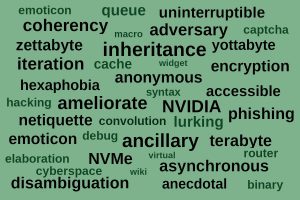
سرچ متنی کلمات
سیستم های لینوکسی نه تنها کلمات زیادی را می دانند، بلکه کامند هایی نیز وجود دارد که میتوانند با پیدا کردن کلماتی که در ذهن شما هستند و یا رفع اشتباه تایپی آنها به شما کمک کنند.
با وجود اینکه ممکن است شما لینوکس را به عنوان یک راهنمای نوشتاری نشناسید اما لینوکس یک سری مهارتهای زبانی ستودنی دارد (حداقل وقتی صحبت از زبان انگلیسی است ).در حالیکه یک آمریکایی بطور متوسط احتمالاً دامنه واژگان بین ۲۰۰۰۰ تا ۵۰۰۰۰ لغت دارند، لینوکس میتواند بیش از ۱۰۰ هزار لغت را تشخیص دهد و شما به راحتی می توانید با روش های متفاوتی این دامنه واژگان را به کار ببرید. در این مقاله بررسی می کنیم چگونه لینوکس می تواند به چالش های کلمه ای شما کمک کند.
چالش پیدا کردن کلمات
در ابتدا ، میخواهیم بر روی پیدا کردن کلمات تمرکز کنیم. اگر شما از کامند wc برای شمردن تعداد کلمه های فایل words درمسیر /usr/share/dict/words در سیستم تان استفاده کنید نتیچه ای مشابه زیر خواهید دید:
$ wc -l /usr/share/dict/words
102402 /usr/share/dict/words
همانطور که مشاهده می کنید کلمه های فایل words در سیستم شامل تعداد 102402 کلمه است. بنابراین زمانی که شما تلاش می کنید دقیقا کلمه درست را پیدا کنید و با مشکل مواجه هستید شانس این را دارید که با به یاد داشتن و یا حدس بخشی از آن کلمه ،آن را در سیستم تان پیدا کنید. اما شما برای تبدیل کردن این 102402 کلمه به گروهی از کلمات که ارزش بررسی دارد و به خواسته شما نزدیکتر هستند نیاز به کمک دارید در کامند زیر ما به دنبال کلماتی هستیم که با حروف “revi”شروع میشوند.
$ grep ^reviv /usr/share/dict/words
revival
revival's
revivalist
revivalist's
revivalists
revivals
revive
revived
revives
revivification
revivification's
revivified
revivifies
revivify
revivifying
reviving
اینها ۱۶ کلمه ای هستند که با رشته “revi” شروع می شوند .کاراکتر^ در خط کامند شروع کلمه با رشته مورد نظر را نشان می دهد .همانطور که مشاهده می کنید هر کلمه در یک نشان داده شده است.
تعداد زیادی از کلمات در فایل /usr/share/dict/words اسم ها هستند .اگر میخواهید کلمات را بدون توجه به حروف کوچک و بزرگ پیدا کند i- را به کامند grep را اضافه کنید.مانند زیر:
$ grep -i ^wool /usr/share/dict/words
Woolf
Woolf's
Woolite
Woolite's
Woolongong
Woolongong's
Woolworth
Woolworth's
wool
...شما همچنین می توانید به دنبال کلماتی بگردید که انتهای آن ها یا بخشی از آنها شامل رشته مشخصی از حروف است. در کامند بعدی ما به دنبال کلماتی میگردیم که شامل رشته “native”در هرجایی از کلمه می باشند.
$ grep 'nativ' /usr/share/dict/words
alternative
alternative's
alternatively
alternatives
imaginative
imaginatively
native
native's
natives
nativities
nativity
nativity's
nominative
nominative's
nominatives
unimaginativeدر کامند بعدی ما به دنبال کلماتی هستیم که به ” emblance “ختم می شوند ، کاراکتر $ انتهای خط را
نشان می دهد ،همانطور که مشاهده میکنید تنها دو کلمه در فایل words مطابقت داده شده است:
$ grep 'emblance اگر بخواهیم کلماتی را که دقیقاً شامل ۲۱ حرف هستند پیدا بکنیم ،از کامند زیر استفاده می کنیم .برای بیان 21 کلمه در کامند از ۲۱ نقطه استفاده میکنیم.$ grep '^..................... از آنجاییکه اطمینان پیدا کردن از وارد کردن تعداد دقیق نقطه ها می تواند خسته کننده باشد ، کامند بعدی مدیریت این مسئله را ساده تر می کند.$ grep -E '^[[:alpha:]]{21} کامند بعدی نیز همان کار را انجام می دهد:$ grep -E '^\w{21} یک تفاوت مهم بین دو شکل متفاوت کامند این است که در کامندی که با نقطه است هر عبارت شامل 21 کاراکتر را match می کند اما دو کامند بعدی تنها حروف الفبا را درنظر میگیرد به همین دلیل فقط دو کلمه پیدا شده است. حال میخواهیم به دنبال کلماتی بگردیم که شامل ۲۰ حرف یا بیشتر در یک سطر می باشند:$ grep -E '(\w{20})' /usr/share/dict/words Andrianampoinimerina Andrianampoinimerina's counterrevolutionaries counterrevolutionary counterrevolutionary's electroencephalogram electroencephalogram's electroencephalograms electroencephalograph electroencephalograph's electroencephalographs uncharacteristicallyاین کامند کلمههایی را شامل s' میباشند را نیز بر می گرداند زیرا تعداد حروف این کلمه ها پیش از رسیدن به این علامت شامل ۲۰ حرف میباشند.
حال کلمه هایی با تعداد 21 کاراکتر و یا بیشتر را بررسی می کنیم ، همانطور که در خط کامند مشاهده میکنید، با نوشتن {20,1}w محدوده 1 تا 20 را مشخص میکنیم که باعث میشود grep کلماتی که بین ۱ تا ۲۰ کاراکتر هستند را نادیده گرفته و تمام کلمات دیگر را با هر تعداد کاراکتری نمایش بدهد.
$ grep -vwE '\w{1,20}' /usr/share/dict/words counterrevolutionaries electroencephalograms electroencephalograph electroencephalographsدر کامند بعدی ما به دنبال کلماتی هستیم که با"ex" شروع بشوند و شامل ۴ حرف دیگر نیز باشند.
$ grep '^ex.\{4\} ممکن است کنجکاو باشید بدانید چه تعداد کلمه با ویژگی گفته شده در فایل words در این سیستم وجود دارد:$ grep '^ex.\{4\} برای دریافت کمک از لینوکس در املای کلمات باید از کامند aspell استفاده کنید .این کامند می تواند در لغات مجزا یا اجرای اسکن املایی در یک فایل متنی به شما کمک کند در اولین مثال ما از aspell میخواهیم که در یافتن یک کلمه به ما کمک کند . چک کردن یک کلمه$ aspell -a @(#) International Ispell Version 3.1.20 (but really Aspell 0.60.7) prolifferate <== entered word & prolifferate 3 0: proliferate, proliferated, proliferates <== replacement optionsهمانطور که در دستور بالا مشاهده میکنید ابتدا با تایپ aspell –a وارد محیط aspell میشویم و سپس کلمه موردنظرمان را وارد میکنیم (proliferate در مثال بالا ). و در خط بعد کلماتی که شامل proliferate میباشند به عنوان نتیجه نمایش داده شده است.
اگر aspell لیستی از کلمات ارائه نشد به این معناست که املای کلمه وارد شده صحیح نبوده است ، مانند مثال زیر:
$ aspell -a @(#) International Ispell Version 3.1.20 (but really Aspell 0.60.7) proliferate <== entered text * <== no suggestionsبا کلید CTRL+C از محیط aspell خارج میشویم.
چک کردن یک فایل
زمانی که میخواهید یک فایل را با aspell چک کنید ، درصورت تایپ اشتباه کلمه ، برای کلمه اشتباه پیشنهاداتی به شما داده میشود.به اینصورت که aspell کلمه های اشتباه موجود در متن را هایلایت میکند و به شما یک لیست از کلمات صحیح و نزدیک به کلمه ی اشتباه وارد شده پیشنهاد می دهد که می توانند جایگزین کلمه اشتباه شوند.
برای شروع چک کردن یک فایل ، پس از تایپ aspell -c نام فایل را وارد نمایید :
$ aspell -c thesisدر نهایت نتیجه ای مانند زیر مشاهده خواهید کرد :
This thesis focusses on … 1) focuses 6) Fosse's 2) focused 7) flosses 3) cusses 8) courses 4) fusses 9) focus 5) focus's 0) fuses i) Ignore I) Ignore all r) Replace R) Replace all a) Add l) Add Lower b) Abort x) Exitبرای انتخاب هر کدام از موارد لیست شده کلید آن مورد را وارد نمایید(2،1،....) و سپس درصورت انتخاب کلمه جایگزین، aspell آن کلمه را با کلمه اشتباه در فایل جایگزین می نماید.همچنین میتوانید کلمه جایگزین را تایپ نمایید و سپس با وارد کردن "x" کار شما تمام میشود.
قابلیت جدول کلمات متقاطع
اگر روی یک جدول کلمات متقاطع کار می کنید و بطور مثال نیاز به پیدا کردن یک کلمه پنج حرفی که با "d" شروع می شود و حرف چهارم آن "u" باشد ، می توانید از کامند زیر استفاده کنید:
$ grep -i '^d..u. قابلیت تقارن کلمات اگر در حال کار کردن بر روی یک پازل هستید و نیاز دارید حروف مشخصی را وارد کرده و لغت/لغاتی در فایل مورد نظر پیدا کنید که از این حروف با هر ترتیبی تشکیل شده باشد grep این کار را نیز برای شما انجام خواهد داد. مانند مثال زیر که حروف دریافتی " yxusonlia "را به کلمه متناظر " anxiously " در فایل words تبدیل کرده است .در این حالت ترتیب قرار گرفتن حروف درنظر گرفته نمیشود و فقط عباراتی که شامل حروف داده شده می باشند برگردانده می شود.$ grep -P '^(?:([yxusonlia])(?!.*?\1)){9} مهارت های واژگانی لینوکس بسیار تحسین برانگیز و حتی گاهی جالب میباشند ،در این مقاله نیز سعی کردیم به برخی از این راهکارهای هوشمندانه اشاره کنیم./usr/share/dict/words resemblance semblanceاگر بخواهیم کلماتی را که دقیقاً شامل ۲۱ حرف هستند پیدا بکنیم ،از کامند زیر استفاده می کنیم .برای بیان
21 کلمه در کامند از ۲۱ نقطه استفاده میکنیم.
از آنجاییکه اطمینان پیدا کردن از وارد کردن تعداد دقیق نقطه ها می تواند خسته کننده باشد ، کامند بعدی مدیریت این مسئله را ساده تر می کند.
کامند بعدی نیز همان کار را انجام می دهد:
یک تفاوت مهم بین دو شکل متفاوت کامند این است که در کامندی که با نقطه است هر عبارت شامل 21 کاراکتر را match می کند اما دو کامند بعدی تنها حروف الفبا را درنظر میگیرد به همین دلیل فقط دو کلمه پیدا شده است.
حال میخواهیم به دنبال کلماتی بگردیم که شامل ۲۰ حرف یا بیشتر در یک سطر می باشند:
این کامند کلمههایی را شامل s' میباشند را نیز بر می گرداند زیرا تعداد حروف این کلمه ها پیش از رسیدن به این علامت شامل ۲۰ حرف میباشند.
حال کلمه هایی با تعداد 21 کاراکتر و یا بیشتر را بررسی می کنیم ، همانطور که در خط کامند مشاهده میکنید، با نوشتن {20,1}w محدوده 1 تا 20 را مشخص میکنیم که باعث میشود grep کلماتی که بین ۱ تا ۲۰ کاراکتر هستند را نادیده گرفته و تمام کلمات دیگر را با هر تعداد کاراکتری نمایش بدهد.
در کامند بعدی ما به دنبال کلماتی هستیم که با"ex" شروع بشوند و شامل ۴ حرف دیگر نیز باشند.
ممکن است کنجکاو باشید بدانید چه تعداد کلمه با ویژگی گفته شده در فایل words در این سیستم وجود دارد:
برای دریافت کمک از لینوکس در املای کلمات باید از کامند aspell استفاده کنید .این کامند می تواند در لغات مجزا یا اجرای اسکن املایی در یک فایل متنی به شما کمک کند در اولین مثال ما از aspell میخواهیم که در یافتن یک کلمه به ما کمک کند .
چک کردن یک کلمه
همانطور که در دستور بالا مشاهده میکنید ابتدا با تایپ aspell –a وارد محیط aspell میشویم و سپس کلمه موردنظرمان را وارد میکنیم (proliferate در مثال بالا ). و در خط بعد کلماتی که شامل proliferate میباشند به عنوان نتیجه نمایش داده شده است.
اگر aspell لیستی از کلمات ارائه نشد به این معناست که املای کلمه وارد شده صحیح نبوده است ، مانند مثال زیر:
با کلید CTRL+C از محیط aspell خارج میشویم.
چک کردن یک فایل
زمانی که میخواهید یک فایل را با aspell چک کنید ، درصورت تایپ اشتباه کلمه ، برای کلمه اشتباه پیشنهاداتی به شما داده میشود.به اینصورت که aspell کلمه های اشتباه موجود در متن را هایلایت میکند و به شما یک لیست از کلمات صحیح و نزدیک به کلمه ی اشتباه وارد شده پیشنهاد می دهد که می توانند جایگزین کلمه اشتباه شوند.
برای شروع چک کردن یک فایل ، پس از تایپ aspell -c نام فایل را وارد نمایید :
در نهایت نتیجه ای مانند زیر مشاهده خواهید کرد :
برای انتخاب هر کدام از موارد لیست شده کلید آن مورد را وارد نمایید(2،1،....) و سپس درصورت انتخاب کلمه جایگزین، aspell آن کلمه را با کلمه اشتباه در فایل جایگزین می نماید.همچنین میتوانید کلمه جایگزین را تایپ نمایید و سپس با وارد کردن "x" کار شما تمام میشود.
قابلیت جدول کلمات متقاطع
اگر روی یک جدول کلمات متقاطع کار می کنید و بطور مثال نیاز به پیدا کردن یک کلمه پنج حرفی که با "d" شروع می شود و حرف چهارم آن "u" باشد ، می توانید از کامند زیر استفاده کنید:
قابلیت تقارن کلمات
اگر در حال کار کردن بر روی یک پازل هستید و نیاز دارید حروف مشخصی را وارد کرده و لغت/لغاتی در فایل مورد نظر پیدا کنید که از این حروف با هر ترتیبی تشکیل شده باشد grep این کار را نیز برای شما انجام خواهد داد. مانند مثال زیر که حروف دریافتی " yxusonlia "را به کلمه متناظر " anxiously " در فایل words تبدیل کرده است .در این حالت ترتیب قرار گرفتن حروف درنظر گرفته نمیشود و فقط عباراتی که شامل حروف داده شده می باشند برگردانده می شود.
مهارت های واژگانی لینوکس بسیار تحسین برانگیز و حتی گاهی جالب میباشند ،در این مقاله نیز سعی کردیم به برخی از این راهکارهای هوشمندانه اشاره کنیم.
/usr/share/dict/words
counterintelligence's
electroencephalograms
electroencephalographاز آنجاییکه اطمینان پیدا کردن از وارد کردن تعداد دقیق نقطه ها می تواند خسته کننده باشد ، کامند بعدی مدیریت این مسئله را ساده تر می کند.
کامند بعدی نیز همان کار را انجام می دهد:
یک تفاوت مهم بین دو شکل متفاوت کامند این است که در کامندی که با نقطه است هر عبارت شامل 21 کاراکتر را match می کند اما دو کامند بعدی تنها حروف الفبا را درنظر میگیرد به همین دلیل فقط دو کلمه پیدا شده است.
حال میخواهیم به دنبال کلماتی بگردیم که شامل ۲۰ حرف یا بیشتر در یک سطر می باشند:
این کامند کلمههایی را شامل s' میباشند را نیز بر می گرداند زیرا تعداد حروف این کلمه ها پیش از رسیدن به این علامت شامل ۲۰ حرف میباشند.
حال کلمه هایی با تعداد 21 کاراکتر و یا بیشتر را بررسی می کنیم ، همانطور که در خط کامند مشاهده میکنید، با نوشتن {20,1}w محدوده 1 تا 20 را مشخص میکنیم که باعث میشود grep کلماتی که بین ۱ تا ۲۰ کاراکتر هستند را نادیده گرفته و تمام کلمات دیگر را با هر تعداد کاراکتری نمایش بدهد.
در کامند بعدی ما به دنبال کلماتی هستیم که با"ex" شروع بشوند و شامل ۴ حرف دیگر نیز باشند.
ممکن است کنجکاو باشید بدانید چه تعداد کلمه با ویژگی گفته شده در فایل words در این سیستم وجود دارد:
برای دریافت کمک از لینوکس در املای کلمات باید از کامند aspell استفاده کنید .این کامند می تواند در لغات مجزا یا اجرای اسکن املایی در یک فایل متنی به شما کمک کند در اولین مثال ما از aspell میخواهیم که در یافتن یک کلمه به ما کمک کند .
چک کردن یک کلمه
همانطور که در دستور بالا مشاهده میکنید ابتدا با تایپ aspell –a وارد محیط aspell میشویم و سپس کلمه موردنظرمان را وارد میکنیم (proliferate در مثال بالا ). و در خط بعد کلماتی که شامل proliferate میباشند به عنوان نتیجه نمایش داده شده است.
اگر aspell لیستی از کلمات ارائه نشد به این معناست که املای کلمه وارد شده صحیح نبوده است ، مانند مثال زیر:
با کلید CTRL+C از محیط aspell خارج میشویم.
چک کردن یک فایل
زمانی که میخواهید یک فایل را با aspell چک کنید ، درصورت تایپ اشتباه کلمه ، برای کلمه اشتباه پیشنهاداتی به شما داده میشود.به اینصورت که aspell کلمه های اشتباه موجود در متن را هایلایت میکند و به شما یک لیست از کلمات صحیح و نزدیک به کلمه ی اشتباه وارد شده پیشنهاد می دهد که می توانند جایگزین کلمه اشتباه شوند.
برای شروع چک کردن یک فایل ، پس از تایپ aspell -c نام فایل را وارد نمایید :
در نهایت نتیجه ای مانند زیر مشاهده خواهید کرد :
برای انتخاب هر کدام از موارد لیست شده کلید آن مورد را وارد نمایید(2،1،....) و سپس درصورت انتخاب کلمه جایگزین، aspell آن کلمه را با کلمه اشتباه در فایل جایگزین می نماید.همچنین میتوانید کلمه جایگزین را تایپ نمایید و سپس با وارد کردن "x" کار شما تمام میشود.
قابلیت جدول کلمات متقاطع
اگر روی یک جدول کلمات متقاطع کار می کنید و بطور مثال نیاز به پیدا کردن یک کلمه پنج حرفی که با "d" شروع می شود و حرف چهارم آن "u" باشد ، می توانید از کامند زیر استفاده کنید:
قابلیت تقارن کلمات
اگر در حال کار کردن بر روی یک پازل هستید و نیاز دارید حروف مشخصی را وارد کرده و لغت/لغاتی در فایل مورد نظر پیدا کنید که از این حروف با هر ترتیبی تشکیل شده باشد grep این کار را نیز برای شما انجام خواهد داد. مانند مثال زیر که حروف دریافتی " yxusonlia "را به کلمه متناظر " anxiously " در فایل words تبدیل کرده است .در این حالت ترتیب قرار گرفتن حروف درنظر گرفته نمیشود و فقط عباراتی که شامل حروف داده شده می باشند برگردانده می شود.
مهارت های واژگانی لینوکس بسیار تحسین برانگیز و حتی گاهی جالب میباشند ،در این مقاله نیز سعی کردیم به برخی از این راهکارهای هوشمندانه اشاره کنیم.
/usr/share/dict/words
resemblance
semblanceاگر بخواهیم کلماتی را که دقیقاً شامل ۲۱ حرف هستند پیدا بکنیم ،از کامند زیر استفاده می کنیم .برای بیان
21 کلمه در کامند از ۲۱ نقطه استفاده میکنیم.
از آنجاییکه اطمینان پیدا کردن از وارد کردن تعداد دقیق نقطه ها می تواند خسته کننده باشد ، کامند بعدی مدیریت این مسئله را ساده تر می کند.
کامند بعدی نیز همان کار را انجام می دهد:
یک تفاوت مهم بین دو شکل متفاوت کامند این است که در کامندی که با نقطه است هر عبارت شامل 21 کاراکتر را match می کند اما دو کامند بعدی تنها حروف الفبا را درنظر میگیرد به همین دلیل فقط دو کلمه پیدا شده است.
حال میخواهیم به دنبال کلماتی بگردیم که شامل ۲۰ حرف یا بیشتر در یک سطر می باشند:
این کامند کلمههایی را شامل s' میباشند را نیز بر می گرداند زیرا تعداد حروف این کلمه ها پیش از رسیدن به این علامت شامل ۲۰ حرف میباشند.
حال کلمه هایی با تعداد 21 کاراکتر و یا بیشتر را بررسی می کنیم ، همانطور که در خط کامند مشاهده میکنید، با نوشتن {20,1}w محدوده 1 تا 20 را مشخص میکنیم که باعث میشود grep کلماتی که بین ۱ تا ۲۰ کاراکتر هستند را نادیده گرفته و تمام کلمات دیگر را با هر تعداد کاراکتری نمایش بدهد.
در کامند بعدی ما به دنبال کلماتی هستیم که با"ex" شروع بشوند و شامل ۴ حرف دیگر نیز باشند.
ممکن است کنجکاو باشید بدانید چه تعداد کلمه با ویژگی گفته شده در فایل words در این سیستم وجود دارد:
برای دریافت کمک از لینوکس در املای کلمات باید از کامند aspell استفاده کنید .این کامند می تواند در لغات مجزا یا اجرای اسکن املایی در یک فایل متنی به شما کمک کند در اولین مثال ما از aspell میخواهیم که در یافتن یک کلمه به ما کمک کند .
چک کردن یک کلمه
همانطور که در دستور بالا مشاهده میکنید ابتدا با تایپ aspell –a وارد محیط aspell میشویم و سپس کلمه موردنظرمان را وارد میکنیم (proliferate در مثال بالا ). و در خط بعد کلماتی که شامل proliferate میباشند به عنوان نتیجه نمایش داده شده است.
اگر aspell لیستی از کلمات ارائه نشد به این معناست که املای کلمه وارد شده صحیح نبوده است ، مانند مثال زیر:
با کلید CTRL+C از محیط aspell خارج میشویم.
چک کردن یک فایل
زمانی که میخواهید یک فایل را با aspell چک کنید ، درصورت تایپ اشتباه کلمه ، برای کلمه اشتباه پیشنهاداتی به شما داده میشود.به اینصورت که aspell کلمه های اشتباه موجود در متن را هایلایت میکند و به شما یک لیست از کلمات صحیح و نزدیک به کلمه ی اشتباه وارد شده پیشنهاد می دهد که می توانند جایگزین کلمه اشتباه شوند.
برای شروع چک کردن یک فایل ، پس از تایپ aspell -c نام فایل را وارد نمایید :
در نهایت نتیجه ای مانند زیر مشاهده خواهید کرد :
برای انتخاب هر کدام از موارد لیست شده کلید آن مورد را وارد نمایید(2،1،....) و سپس درصورت انتخاب کلمه جایگزین، aspell آن کلمه را با کلمه اشتباه در فایل جایگزین می نماید.همچنین میتوانید کلمه جایگزین را تایپ نمایید و سپس با وارد کردن "x" کار شما تمام میشود.
قابلیت جدول کلمات متقاطع
اگر روی یک جدول کلمات متقاطع کار می کنید و بطور مثال نیاز به پیدا کردن یک کلمه پنج حرفی که با "d" شروع می شود و حرف چهارم آن "u" باشد ، می توانید از کامند زیر استفاده کنید:
قابلیت تقارن کلمات
اگر در حال کار کردن بر روی یک پازل هستید و نیاز دارید حروف مشخصی را وارد کرده و لغت/لغاتی در فایل مورد نظر پیدا کنید که از این حروف با هر ترتیبی تشکیل شده باشد grep این کار را نیز برای شما انجام خواهد داد. مانند مثال زیر که حروف دریافتی " yxusonlia "را به کلمه متناظر " anxiously " در فایل words تبدیل کرده است .در این حالت ترتیب قرار گرفتن حروف درنظر گرفته نمیشود و فقط عباراتی که شامل حروف داده شده می باشند برگردانده می شود.
مهارت های واژگانی لینوکس بسیار تحسین برانگیز و حتی گاهی جالب میباشند ،در این مقاله نیز سعی کردیم به برخی از این راهکارهای هوشمندانه اشاره کنیم.
/usr/share/dict/words
electroencephalograms
electroencephalographکامند بعدی نیز همان کار را انجام می دهد:
یک تفاوت مهم بین دو شکل متفاوت کامند این است که در کامندی که با نقطه است هر عبارت شامل 21 کاراکتر را match می کند اما دو کامند بعدی تنها حروف الفبا را درنظر میگیرد به همین دلیل فقط دو کلمه پیدا شده است.
حال میخواهیم به دنبال کلماتی بگردیم که شامل ۲۰ حرف یا بیشتر در یک سطر می باشند:
این کامند کلمههایی را شامل s' میباشند را نیز بر می گرداند زیرا تعداد حروف این کلمه ها پیش از رسیدن به این علامت شامل ۲۰ حرف میباشند.
حال کلمه هایی با تعداد 21 کاراکتر و یا بیشتر را بررسی می کنیم ، همانطور که در خط کامند مشاهده میکنید، با نوشتن {20,1}w محدوده 1 تا 20 را مشخص میکنیم که باعث میشود grep کلماتی که بین ۱ تا ۲۰ کاراکتر هستند را نادیده گرفته و تمام کلمات دیگر را با هر تعداد کاراکتری نمایش بدهد.
در کامند بعدی ما به دنبال کلماتی هستیم که با"ex" شروع بشوند و شامل ۴ حرف دیگر نیز باشند.
ممکن است کنجکاو باشید بدانید چه تعداد کلمه با ویژگی گفته شده در فایل words در این سیستم وجود دارد:
برای دریافت کمک از لینوکس در املای کلمات باید از کامند aspell استفاده کنید .این کامند می تواند در لغات مجزا یا اجرای اسکن املایی در یک فایل متنی به شما کمک کند در اولین مثال ما از aspell میخواهیم که در یافتن یک کلمه به ما کمک کند .
چک کردن یک کلمه
همانطور که در دستور بالا مشاهده میکنید ابتدا با تایپ aspell –a وارد محیط aspell میشویم و سپس کلمه موردنظرمان را وارد میکنیم (proliferate در مثال بالا ). و در خط بعد کلماتی که شامل proliferate میباشند به عنوان نتیجه نمایش داده شده است.
اگر aspell لیستی از کلمات ارائه نشد به این معناست که املای کلمه وارد شده صحیح نبوده است ، مانند مثال زیر:
با کلید CTRL+C از محیط aspell خارج میشویم.
چک کردن یک فایل
زمانی که میخواهید یک فایل را با aspell چک کنید ، درصورت تایپ اشتباه کلمه ، برای کلمه اشتباه پیشنهاداتی به شما داده میشود.به اینصورت که aspell کلمه های اشتباه موجود در متن را هایلایت میکند و به شما یک لیست از کلمات صحیح و نزدیک به کلمه ی اشتباه وارد شده پیشنهاد می دهد که می توانند جایگزین کلمه اشتباه شوند.
برای شروع چک کردن یک فایل ، پس از تایپ aspell -c نام فایل را وارد نمایید :
در نهایت نتیجه ای مانند زیر مشاهده خواهید کرد :
برای انتخاب هر کدام از موارد لیست شده کلید آن مورد را وارد نمایید(2،1،....) و سپس درصورت انتخاب کلمه جایگزین، aspell آن کلمه را با کلمه اشتباه در فایل جایگزین می نماید.همچنین میتوانید کلمه جایگزین را تایپ نمایید و سپس با وارد کردن "x" کار شما تمام میشود.
قابلیت جدول کلمات متقاطع
اگر روی یک جدول کلمات متقاطع کار می کنید و بطور مثال نیاز به پیدا کردن یک کلمه پنج حرفی که با "d" شروع می شود و حرف چهارم آن "u" باشد ، می توانید از کامند زیر استفاده کنید:
قابلیت تقارن کلمات
اگر در حال کار کردن بر روی یک پازل هستید و نیاز دارید حروف مشخصی را وارد کرده و لغت/لغاتی در فایل مورد نظر پیدا کنید که از این حروف با هر ترتیبی تشکیل شده باشد grep این کار را نیز برای شما انجام خواهد داد. مانند مثال زیر که حروف دریافتی " yxusonlia "را به کلمه متناظر " anxiously " در فایل words تبدیل کرده است .در این حالت ترتیب قرار گرفتن حروف درنظر گرفته نمیشود و فقط عباراتی که شامل حروف داده شده می باشند برگردانده می شود.
مهارت های واژگانی لینوکس بسیار تحسین برانگیز و حتی گاهی جالب میباشند ،در این مقاله نیز سعی کردیم به برخی از این راهکارهای هوشمندانه اشاره کنیم.
/usr/share/dict/words
resemblance
semblanceاگر بخواهیم کلماتی را که دقیقاً شامل ۲۱ حرف هستند پیدا بکنیم ،از کامند زیر استفاده می کنیم .برای بیان
21 کلمه در کامند از ۲۱ نقطه استفاده میکنیم.
از آنجاییکه اطمینان پیدا کردن از وارد کردن تعداد دقیق نقطه ها می تواند خسته کننده باشد ، کامند بعدی مدیریت این مسئله را ساده تر می کند.
کامند بعدی نیز همان کار را انجام می دهد:
یک تفاوت مهم بین دو شکل متفاوت کامند این است که در کامندی که با نقطه است هر عبارت شامل 21 کاراکتر را match می کند اما دو کامند بعدی تنها حروف الفبا را درنظر میگیرد به همین دلیل فقط دو کلمه پیدا شده است.
حال میخواهیم به دنبال کلماتی بگردیم که شامل ۲۰ حرف یا بیشتر در یک سطر می باشند:
این کامند کلمههایی را شامل s' میباشند را نیز بر می گرداند زیرا تعداد حروف این کلمه ها پیش از رسیدن به این علامت شامل ۲۰ حرف میباشند.
حال کلمه هایی با تعداد 21 کاراکتر و یا بیشتر را بررسی می کنیم ، همانطور که در خط کامند مشاهده میکنید، با نوشتن {20,1}w محدوده 1 تا 20 را مشخص میکنیم که باعث میشود grep کلماتی که بین ۱ تا ۲۰ کاراکتر هستند را نادیده گرفته و تمام کلمات دیگر را با هر تعداد کاراکتری نمایش بدهد.
در کامند بعدی ما به دنبال کلماتی هستیم که با"ex" شروع بشوند و شامل ۴ حرف دیگر نیز باشند.
ممکن است کنجکاو باشید بدانید چه تعداد کلمه با ویژگی گفته شده در فایل words در این سیستم وجود دارد:
برای دریافت کمک از لینوکس در املای کلمات باید از کامند aspell استفاده کنید .این کامند می تواند در لغات مجزا یا اجرای اسکن املایی در یک فایل متنی به شما کمک کند در اولین مثال ما از aspell میخواهیم که در یافتن یک کلمه به ما کمک کند .
چک کردن یک کلمه
همانطور که در دستور بالا مشاهده میکنید ابتدا با تایپ aspell –a وارد محیط aspell میشویم و سپس کلمه موردنظرمان را وارد میکنیم (proliferate در مثال بالا ). و در خط بعد کلماتی که شامل proliferate میباشند به عنوان نتیجه نمایش داده شده است.
اگر aspell لیستی از کلمات ارائه نشد به این معناست که املای کلمه وارد شده صحیح نبوده است ، مانند مثال زیر:
با کلید CTRL+C از محیط aspell خارج میشویم.
چک کردن یک فایل
زمانی که میخواهید یک فایل را با aspell چک کنید ، درصورت تایپ اشتباه کلمه ، برای کلمه اشتباه پیشنهاداتی به شما داده میشود.به اینصورت که aspell کلمه های اشتباه موجود در متن را هایلایت میکند و به شما یک لیست از کلمات صحیح و نزدیک به کلمه ی اشتباه وارد شده پیشنهاد می دهد که می توانند جایگزین کلمه اشتباه شوند.
برای شروع چک کردن یک فایل ، پس از تایپ aspell -c نام فایل را وارد نمایید :
در نهایت نتیجه ای مانند زیر مشاهده خواهید کرد :
برای انتخاب هر کدام از موارد لیست شده کلید آن مورد را وارد نمایید(2،1،....) و سپس درصورت انتخاب کلمه جایگزین، aspell آن کلمه را با کلمه اشتباه در فایل جایگزین می نماید.همچنین میتوانید کلمه جایگزین را تایپ نمایید و سپس با وارد کردن "x" کار شما تمام میشود.
قابلیت جدول کلمات متقاطع
اگر روی یک جدول کلمات متقاطع کار می کنید و بطور مثال نیاز به پیدا کردن یک کلمه پنج حرفی که با "d" شروع می شود و حرف چهارم آن "u" باشد ، می توانید از کامند زیر استفاده کنید:
قابلیت تقارن کلمات
اگر در حال کار کردن بر روی یک پازل هستید و نیاز دارید حروف مشخصی را وارد کرده و لغت/لغاتی در فایل مورد نظر پیدا کنید که از این حروف با هر ترتیبی تشکیل شده باشد grep این کار را نیز برای شما انجام خواهد داد. مانند مثال زیر که حروف دریافتی " yxusonlia "را به کلمه متناظر " anxiously " در فایل words تبدیل کرده است .در این حالت ترتیب قرار گرفتن حروف درنظر گرفته نمیشود و فقط عباراتی که شامل حروف داده شده می باشند برگردانده می شود.
مهارت های واژگانی لینوکس بسیار تحسین برانگیز و حتی گاهی جالب میباشند ،در این مقاله نیز سعی کردیم به برخی از این راهکارهای هوشمندانه اشاره کنیم.
/usr/share/dict/words
counterintelligence's
electroencephalograms
electroencephalographاز آنجاییکه اطمینان پیدا کردن از وارد کردن تعداد دقیق نقطه ها می تواند خسته کننده باشد ، کامند بعدی مدیریت این مسئله را ساده تر می کند.
کامند بعدی نیز همان کار را انجام می دهد:
یک تفاوت مهم بین دو شکل متفاوت کامند این است که در کامندی که با نقطه است هر عبارت شامل 21 کاراکتر را match می کند اما دو کامند بعدی تنها حروف الفبا را درنظر میگیرد به همین دلیل فقط دو کلمه پیدا شده است.
حال میخواهیم به دنبال کلماتی بگردیم که شامل ۲۰ حرف یا بیشتر در یک سطر می باشند:
این کامند کلمههایی را شامل s' میباشند را نیز بر می گرداند زیرا تعداد حروف این کلمه ها پیش از رسیدن به این علامت شامل ۲۰ حرف میباشند.
حال کلمه هایی با تعداد 21 کاراکتر و یا بیشتر را بررسی می کنیم ، همانطور که در خط کامند مشاهده میکنید، با نوشتن {20,1}w محدوده 1 تا 20 را مشخص میکنیم که باعث میشود grep کلماتی که بین ۱ تا ۲۰ کاراکتر هستند را نادیده گرفته و تمام کلمات دیگر را با هر تعداد کاراکتری نمایش بدهد.
در کامند بعدی ما به دنبال کلماتی هستیم که با"ex" شروع بشوند و شامل ۴ حرف دیگر نیز باشند.
ممکن است کنجکاو باشید بدانید چه تعداد کلمه با ویژگی گفته شده در فایل words در این سیستم وجود دارد:
برای دریافت کمک از لینوکس در املای کلمات باید از کامند aspell استفاده کنید .این کامند می تواند در لغات مجزا یا اجرای اسکن املایی در یک فایل متنی به شما کمک کند در اولین مثال ما از aspell میخواهیم که در یافتن یک کلمه به ما کمک کند .
چک کردن یک کلمه
همانطور که در دستور بالا مشاهده میکنید ابتدا با تایپ aspell –a وارد محیط aspell میشویم و سپس کلمه موردنظرمان را وارد میکنیم (proliferate در مثال بالا ). و در خط بعد کلماتی که شامل proliferate میباشند به عنوان نتیجه نمایش داده شده است.
اگر aspell لیستی از کلمات ارائه نشد به این معناست که املای کلمه وارد شده صحیح نبوده است ، مانند مثال زیر:
با کلید CTRL+C از محیط aspell خارج میشویم.
چک کردن یک فایل
زمانی که میخواهید یک فایل را با aspell چک کنید ، درصورت تایپ اشتباه کلمه ، برای کلمه اشتباه پیشنهاداتی به شما داده میشود.به اینصورت که aspell کلمه های اشتباه موجود در متن را هایلایت میکند و به شما یک لیست از کلمات صحیح و نزدیک به کلمه ی اشتباه وارد شده پیشنهاد می دهد که می توانند جایگزین کلمه اشتباه شوند.
برای شروع چک کردن یک فایل ، پس از تایپ aspell -c نام فایل را وارد نمایید :
در نهایت نتیجه ای مانند زیر مشاهده خواهید کرد :
برای انتخاب هر کدام از موارد لیست شده کلید آن مورد را وارد نمایید(2،1،....) و سپس درصورت انتخاب کلمه جایگزین، aspell آن کلمه را با کلمه اشتباه در فایل جایگزین می نماید.همچنین میتوانید کلمه جایگزین را تایپ نمایید و سپس با وارد کردن "x" کار شما تمام میشود.
قابلیت جدول کلمات متقاطع
اگر روی یک جدول کلمات متقاطع کار می کنید و بطور مثال نیاز به پیدا کردن یک کلمه پنج حرفی که با "d" شروع می شود و حرف چهارم آن "u" باشد ، می توانید از کامند زیر استفاده کنید:
قابلیت تقارن کلمات
اگر در حال کار کردن بر روی یک پازل هستید و نیاز دارید حروف مشخصی را وارد کرده و لغت/لغاتی در فایل مورد نظر پیدا کنید که از این حروف با هر ترتیبی تشکیل شده باشد grep این کار را نیز برای شما انجام خواهد داد. مانند مثال زیر که حروف دریافتی " yxusonlia "را به کلمه متناظر " anxiously " در فایل words تبدیل کرده است .در این حالت ترتیب قرار گرفتن حروف درنظر گرفته نمیشود و فقط عباراتی که شامل حروف داده شده می باشند برگردانده می شود.
مهارت های واژگانی لینوکس بسیار تحسین برانگیز و حتی گاهی جالب میباشند ،در این مقاله نیز سعی کردیم به برخی از این راهکارهای هوشمندانه اشاره کنیم.
/usr/share/dict/words
resemblance
semblanceاگر بخواهیم کلماتی را که دقیقاً شامل ۲۱ حرف هستند پیدا بکنیم ،از کامند زیر استفاده می کنیم .برای بیان
21 کلمه در کامند از ۲۱ نقطه استفاده میکنیم.
از آنجاییکه اطمینان پیدا کردن از وارد کردن تعداد دقیق نقطه ها می تواند خسته کننده باشد ، کامند بعدی مدیریت این مسئله را ساده تر می کند.
کامند بعدی نیز همان کار را انجام می دهد:
یک تفاوت مهم بین دو شکل متفاوت کامند این است که در کامندی که با نقطه است هر عبارت شامل 21 کاراکتر را match می کند اما دو کامند بعدی تنها حروف الفبا را درنظر میگیرد به همین دلیل فقط دو کلمه پیدا شده است.
حال میخواهیم به دنبال کلماتی بگردیم که شامل ۲۰ حرف یا بیشتر در یک سطر می باشند:
این کامند کلمههایی را شامل s' میباشند را نیز بر می گرداند زیرا تعداد حروف این کلمه ها پیش از رسیدن به این علامت شامل ۲۰ حرف میباشند.
حال کلمه هایی با تعداد 21 کاراکتر و یا بیشتر را بررسی می کنیم ، همانطور که در خط کامند مشاهده میکنید، با نوشتن {20,1}w محدوده 1 تا 20 را مشخص میکنیم که باعث میشود grep کلماتی که بین ۱ تا ۲۰ کاراکتر هستند را نادیده گرفته و تمام کلمات دیگر را با هر تعداد کاراکتری نمایش بدهد.
در کامند بعدی ما به دنبال کلماتی هستیم که با"ex" شروع بشوند و شامل ۴ حرف دیگر نیز باشند.
ممکن است کنجکاو باشید بدانید چه تعداد کلمه با ویژگی گفته شده در فایل words در این سیستم وجود دارد:
برای دریافت کمک از لینوکس در املای کلمات باید از کامند aspell استفاده کنید .این کامند می تواند در لغات مجزا یا اجرای اسکن املایی در یک فایل متنی به شما کمک کند در اولین مثال ما از aspell میخواهیم که در یافتن یک کلمه به ما کمک کند .
چک کردن یک کلمه
همانطور که در دستور بالا مشاهده میکنید ابتدا با تایپ aspell –a وارد محیط aspell میشویم و سپس کلمه موردنظرمان را وارد میکنیم (proliferate در مثال بالا ). و در خط بعد کلماتی که شامل proliferate میباشند به عنوان نتیجه نمایش داده شده است.
اگر aspell لیستی از کلمات ارائه نشد به این معناست که املای کلمه وارد شده صحیح نبوده است ، مانند مثال زیر:
با کلید CTRL+C از محیط aspell خارج میشویم.
چک کردن یک فایل
زمانی که میخواهید یک فایل را با aspell چک کنید ، درصورت تایپ اشتباه کلمه ، برای کلمه اشتباه پیشنهاداتی به شما داده میشود.به اینصورت که aspell کلمه های اشتباه موجود در متن را هایلایت میکند و به شما یک لیست از کلمات صحیح و نزدیک به کلمه ی اشتباه وارد شده پیشنهاد می دهد که می توانند جایگزین کلمه اشتباه شوند.
برای شروع چک کردن یک فایل ، پس از تایپ aspell -c نام فایل را وارد نمایید :
در نهایت نتیجه ای مانند زیر مشاهده خواهید کرد :
برای انتخاب هر کدام از موارد لیست شده کلید آن مورد را وارد نمایید(2،1،....) و سپس درصورت انتخاب کلمه جایگزین، aspell آن کلمه را با کلمه اشتباه در فایل جایگزین می نماید.همچنین میتوانید کلمه جایگزین را تایپ نمایید و سپس با وارد کردن "x" کار شما تمام میشود.
قابلیت جدول کلمات متقاطع
اگر روی یک جدول کلمات متقاطع کار می کنید و بطور مثال نیاز به پیدا کردن یک کلمه پنج حرفی که با "d" شروع می شود و حرف چهارم آن "u" باشد ، می توانید از کامند زیر استفاده کنید:
قابلیت تقارن کلمات
اگر در حال کار کردن بر روی یک پازل هستید و نیاز دارید حروف مشخصی را وارد کرده و لغت/لغاتی در فایل مورد نظر پیدا کنید که از این حروف با هر ترتیبی تشکیل شده باشد grep این کار را نیز برای شما انجام خواهد داد. مانند مثال زیر که حروف دریافتی " yxusonlia "را به کلمه متناظر " anxiously " در فایل words تبدیل کرده است .در این حالت ترتیب قرار گرفتن حروف درنظر گرفته نمیشود و فقط عباراتی که شامل حروف داده شده می باشند برگردانده می شود.
مهارت های واژگانی لینوکس بسیار تحسین برانگیز و حتی گاهی جالب میباشند ،در این مقاله نیز سعی کردیم به برخی از این راهکارهای هوشمندانه اشاره کنیم.
/usr/share/dict/words
electroencephalograms
electroencephalographیک تفاوت مهم بین دو شکل متفاوت کامند این است که در کامندی که با نقطه است هر عبارت شامل 21 کاراکتر را match می کند اما دو کامند بعدی تنها حروف الفبا را درنظر میگیرد به همین دلیل فقط دو کلمه پیدا شده است.
حال میخواهیم به دنبال کلماتی بگردیم که شامل ۲۰ حرف یا بیشتر در یک سطر می باشند:
این کامند کلمههایی را شامل s’ میباشند را نیز بر می گرداند زیرا تعداد حروف این کلمه ها پیش از رسیدن به این علامت شامل ۲۰ حرف میباشند.
حال کلمه هایی با تعداد 21 کاراکتر و یا بیشتر را بررسی می کنیم ، همانطور که در خط کامند مشاهده میکنید، با نوشتن {20,1}w محدوده 1 تا 20 را مشخص میکنیم که باعث میشود grep کلماتی که بین ۱ تا ۲۰ کاراکتر هستند را نادیده گرفته و تمام کلمات دیگر را با هر تعداد کاراکتری نمایش بدهد.
در کامند بعدی ما به دنبال کلماتی هستیم که با”ex” شروع بشوند و شامل ۴ حرف دیگر نیز باشند.
ممکن است کنجکاو باشید بدانید چه تعداد کلمه با ویژگی گفته شده در فایل words در این سیستم وجود دارد:
برای دریافت کمک از لینوکس در املای کلمات باید از کامند aspell استفاده کنید .این کامند می تواند در لغات مجزا یا اجرای اسکن املایی در یک فایل متنی به شما کمک کند در اولین مثال ما از aspell میخواهیم که در یافتن یک کلمه به ما کمک کند .
چک کردن یک کلمه
همانطور که در دستور بالا مشاهده میکنید ابتدا با تایپ aspell –a وارد محیط aspell میشویم و سپس کلمه موردنظرمان را وارد میکنیم (proliferate در مثال بالا ). و در خط بعد کلماتی که شامل proliferate میباشند به عنوان نتیجه نمایش داده شده است.
اگر aspell لیستی از کلمات ارائه نشد به این معناست که املای کلمه وارد شده صحیح نبوده است ، مانند مثال زیر:
با کلید CTRL+C از محیط aspell خارج میشویم.
چک کردن یک فایل
زمانی که میخواهید یک فایل را با aspell چک کنید ، درصورت تایپ اشتباه کلمه ، برای کلمه اشتباه پیشنهاداتی به شما داده میشود.به اینصورت که aspell کلمه های اشتباه موجود در متن را هایلایت میکند و به شما یک لیست از کلمات صحیح و نزدیک به کلمه ی اشتباه وارد شده پیشنهاد می دهد که می توانند جایگزین کلمه اشتباه شوند.
برای شروع چک کردن یک فایل ، پس از تایپ aspell -c نام فایل را وارد نمایید :
در نهایت نتیجه ای مانند زیر مشاهده خواهید کرد :
برای انتخاب هر کدام از موارد لیست شده کلید آن مورد را وارد نمایید(2،1،….) و سپس درصورت انتخاب کلمه جایگزین، aspell آن کلمه را با کلمه اشتباه در فایل جایگزین می نماید.همچنین میتوانید کلمه جایگزین را تایپ نمایید و سپس با وارد کردن “x” کار شما تمام میشود.
قابلیت جدول کلمات متقاطع
اگر روی یک جدول کلمات متقاطع کار می کنید و بطور مثال نیاز به پیدا کردن یک کلمه پنج حرفی که با “d” شروع می شود و حرف چهارم آن “u” باشد ، می توانید از کامند زیر استفاده کنید:
قابلیت تقارن کلمات
اگر در حال کار کردن بر روی یک پازل هستید و نیاز دارید حروف مشخصی را وارد کرده و لغت/لغاتی در فایل مورد نظر پیدا کنید که از این حروف با هر ترتیبی تشکیل شده باشد grep این کار را نیز برای شما انجام خواهد داد. مانند مثال زیر که حروف دریافتی ” yxusonlia “را به کلمه متناظر ” anxiously ” در فایل words تبدیل کرده است .در این حالت ترتیب قرار گرفتن حروف درنظر گرفته نمیشود و فقط عباراتی که شامل حروف داده شده می باشند برگردانده می شود.
مهارت های واژگانی لینوکس بسیار تحسین برانگیز و حتی گاهی جالب میباشند ،در این مقاله نیز سعی کردیم به برخی از این راهکارهای هوشمندانه اشاره کنیم.
/usr/share/dict/words
resemblance
semblanceاگر بخواهیم کلماتی را که دقیقاً شامل ۲۱ حرف هستند پیدا بکنیم ،از کامند زیر استفاده می کنیم .برای بیان
21 کلمه در کامند از ۲۱ نقطه استفاده میکنیم.
از آنجاییکه اطمینان پیدا کردن از وارد کردن تعداد دقیق نقطه ها می تواند خسته کننده باشد ، کامند بعدی مدیریت این مسئله را ساده تر می کند.
کامند بعدی نیز همان کار را انجام می دهد:
یک تفاوت مهم بین دو شکل متفاوت کامند این است که در کامندی که با نقطه است هر عبارت شامل 21 کاراکتر را match می کند اما دو کامند بعدی تنها حروف الفبا را درنظر میگیرد به همین دلیل فقط دو کلمه پیدا شده است.
حال میخواهیم به دنبال کلماتی بگردیم که شامل ۲۰ حرف یا بیشتر در یک سطر می باشند:
این کامند کلمههایی را شامل s’ میباشند را نیز بر می گرداند زیرا تعداد حروف این کلمه ها پیش از رسیدن به این علامت شامل ۲۰ حرف میباشند.
حال کلمه هایی با تعداد 21 کاراکتر و یا بیشتر را بررسی می کنیم ، همانطور که در خط کامند مشاهده میکنید، با نوشتن {20,1}w محدوده 1 تا 20 را مشخص میکنیم که باعث میشود grep کلماتی که بین ۱ تا ۲۰ کاراکتر هستند را نادیده گرفته و تمام کلمات دیگر را با هر تعداد کاراکتری نمایش بدهد.
در کامند بعدی ما به دنبال کلماتی هستیم که با”ex” شروع بشوند و شامل ۴ حرف دیگر نیز باشند.
ممکن است کنجکاو باشید بدانید چه تعداد کلمه با ویژگی گفته شده در فایل words در این سیستم وجود دارد:
برای دریافت کمک از لینوکس در املای کلمات باید از کامند aspell استفاده کنید .این کامند می تواند در لغات مجزا یا اجرای اسکن املایی در یک فایل متنی به شما کمک کند در اولین مثال ما از aspell میخواهیم که در یافتن یک کلمه به ما کمک کند .
چک کردن یک کلمه
همانطور که در دستور بالا مشاهده میکنید ابتدا با تایپ aspell –a وارد محیط aspell میشویم و سپس کلمه موردنظرمان را وارد میکنیم (proliferate در مثال بالا ). و در خط بعد کلماتی که شامل proliferate میباشند به عنوان نتیجه نمایش داده شده است.
اگر aspell لیستی از کلمات ارائه نشد به این معناست که املای کلمه وارد شده صحیح نبوده است ، مانند مثال زیر:
با کلید CTRL+C از محیط aspell خارج میشویم.
چک کردن یک فایل
زمانی که میخواهید یک فایل را با aspell چک کنید ، درصورت تایپ اشتباه کلمه ، برای کلمه اشتباه پیشنهاداتی به شما داده میشود.به اینصورت که aspell کلمه های اشتباه موجود در متن را هایلایت میکند و به شما یک لیست از کلمات صحیح و نزدیک به کلمه ی اشتباه وارد شده پیشنهاد می دهد که می توانند جایگزین کلمه اشتباه شوند.
برای شروع چک کردن یک فایل ، پس از تایپ aspell -c نام فایل را وارد نمایید :
در نهایت نتیجه ای مانند زیر مشاهده خواهید کرد :
برای انتخاب هر کدام از موارد لیست شده کلید آن مورد را وارد نمایید(2،1،….) و سپس درصورت انتخاب کلمه جایگزین، aspell آن کلمه را با کلمه اشتباه در فایل جایگزین می نماید.همچنین میتوانید کلمه جایگزین را تایپ نمایید و سپس با وارد کردن “x” کار شما تمام میشود.
قابلیت جدول کلمات متقاطع
اگر روی یک جدول کلمات متقاطع کار می کنید و بطور مثال نیاز به پیدا کردن یک کلمه پنج حرفی که با “d” شروع می شود و حرف چهارم آن “u” باشد ، می توانید از کامند زیر استفاده کنید:
قابلیت تقارن کلمات
اگر در حال کار کردن بر روی یک پازل هستید و نیاز دارید حروف مشخصی را وارد کرده و لغت/لغاتی در فایل مورد نظر پیدا کنید که از این حروف با هر ترتیبی تشکیل شده باشد grep این کار را نیز برای شما انجام خواهد داد. مانند مثال زیر که حروف دریافتی ” yxusonlia “را به کلمه متناظر ” anxiously ” در فایل words تبدیل کرده است .در این حالت ترتیب قرار گرفتن حروف درنظر گرفته نمیشود و فقط عباراتی که شامل حروف داده شده می باشند برگردانده می شود.
مهارت های واژگانی لینوکس بسیار تحسین برانگیز و حتی گاهی جالب میباشند ،در این مقاله نیز سعی کردیم به برخی از این راهکارهای هوشمندانه اشاره کنیم.
/usr/share/dict/words
counterintelligence’s
electroencephalograms
electroencephalographاز آنجاییکه اطمینان پیدا کردن از وارد کردن تعداد دقیق نقطه ها می تواند خسته کننده باشد ، کامند بعدی مدیریت این مسئله را ساده تر می کند.
کامند بعدی نیز همان کار را انجام می دهد:
یک تفاوت مهم بین دو شکل متفاوت کامند این است که در کامندی که با نقطه است هر عبارت شامل 21 کاراکتر را match می کند اما دو کامند بعدی تنها حروف الفبا را درنظر میگیرد به همین دلیل فقط دو کلمه پیدا شده است.
حال میخواهیم به دنبال کلماتی بگردیم که شامل ۲۰ حرف یا بیشتر در یک سطر می باشند:
این کامند کلمههایی را شامل s’ میباشند را نیز بر می گرداند زیرا تعداد حروف این کلمه ها پیش از رسیدن به این علامت شامل ۲۰ حرف میباشند.
حال کلمه هایی با تعداد 21 کاراکتر و یا بیشتر را بررسی می کنیم ، همانطور که در خط کامند مشاهده میکنید، با نوشتن {20,1}w محدوده 1 تا 20 را مشخص میکنیم که باعث میشود grep کلماتی که بین ۱ تا ۲۰ کاراکتر هستند را نادیده گرفته و تمام کلمات دیگر را با هر تعداد کاراکتری نمایش بدهد.
در کامند بعدی ما به دنبال کلماتی هستیم که با”ex” شروع بشوند و شامل ۴ حرف دیگر نیز باشند.
ممکن است کنجکاو باشید بدانید چه تعداد کلمه با ویژگی گفته شده در فایل words در این سیستم وجود دارد:
برای دریافت کمک از لینوکس در املای کلمات باید از کامند aspell استفاده کنید .این کامند می تواند در لغات مجزا یا اجرای اسکن املایی در یک فایل متنی به شما کمک کند در اولین مثال ما از aspell میخواهیم که در یافتن یک کلمه به ما کمک کند .
چک کردن یک کلمه
همانطور که در دستور بالا مشاهده میکنید ابتدا با تایپ aspell –a وارد محیط aspell میشویم و سپس کلمه موردنظرمان را وارد میکنیم (proliferate در مثال بالا ). و در خط بعد کلماتی که شامل proliferate میباشند به عنوان نتیجه نمایش داده شده است.
اگر aspell لیستی از کلمات ارائه نشد به این معناست که املای کلمه وارد شده صحیح نبوده است ، مانند مثال زیر:
با کلید CTRL+C از محیط aspell خارج میشویم.
چک کردن یک فایل
زمانی که میخواهید یک فایل را با aspell چک کنید ، درصورت تایپ اشتباه کلمه ، برای کلمه اشتباه پیشنهاداتی به شما داده میشود.به اینصورت که aspell کلمه های اشتباه موجود در متن را هایلایت میکند و به شما یک لیست از کلمات صحیح و نزدیک به کلمه ی اشتباه وارد شده پیشنهاد می دهد که می توانند جایگزین کلمه اشتباه شوند.
برای شروع چک کردن یک فایل ، پس از تایپ aspell -c نام فایل را وارد نمایید :
در نهایت نتیجه ای مانند زیر مشاهده خواهید کرد :
برای انتخاب هر کدام از موارد لیست شده کلید آن مورد را وارد نمایید(2،1،….) و سپس درصورت انتخاب کلمه جایگزین، aspell آن کلمه را با کلمه اشتباه در فایل جایگزین می نماید.همچنین میتوانید کلمه جایگزین را تایپ نمایید و سپس با وارد کردن “x” کار شما تمام میشود.
قابلیت جدول کلمات متقاطع
اگر روی یک جدول کلمات متقاطع کار می کنید و بطور مثال نیاز به پیدا کردن یک کلمه پنج حرفی که با “d” شروع می شود و حرف چهارم آن “u” باشد ، می توانید از کامند زیر استفاده کنید:
قابلیت تقارن کلمات
اگر در حال کار کردن بر روی یک پازل هستید و نیاز دارید حروف مشخصی را وارد کرده و لغت/لغاتی در فایل مورد نظر پیدا کنید که از این حروف با هر ترتیبی تشکیل شده باشد grep این کار را نیز برای شما انجام خواهد داد. مانند مثال زیر که حروف دریافتی ” yxusonlia “را به کلمه متناظر ” anxiously ” در فایل words تبدیل کرده است .در این حالت ترتیب قرار گرفتن حروف درنظر گرفته نمیشود و فقط عباراتی که شامل حروف داده شده می باشند برگردانده می شود.
مهارت های واژگانی لینوکس بسیار تحسین برانگیز و حتی گاهی جالب میباشند ،در این مقاله نیز سعی کردیم به برخی از این راهکارهای هوشمندانه اشاره کنیم.
/usr/share/dict/words
resemblance
semblanceاگر بخواهیم کلماتی را که دقیقاً شامل ۲۱ حرف هستند پیدا بکنیم ،از کامند زیر استفاده می کنیم .برای بیان
21 کلمه در کامند از ۲۱ نقطه استفاده میکنیم.
از آنجاییکه اطمینان پیدا کردن از وارد کردن تعداد دقیق نقطه ها می تواند خسته کننده باشد ، کامند بعدی مدیریت این مسئله را ساده تر می کند.
کامند بعدی نیز همان کار را انجام می دهد:
یک تفاوت مهم بین دو شکل متفاوت کامند این است که در کامندی که با نقطه است هر عبارت شامل 21 کاراکتر را match می کند اما دو کامند بعدی تنها حروف الفبا را درنظر میگیرد به همین دلیل فقط دو کلمه پیدا شده است.
حال میخواهیم به دنبال کلماتی بگردیم که شامل ۲۰ حرف یا بیشتر در یک سطر می باشند:
این کامند کلمههایی را شامل s’ میباشند را نیز بر می گرداند زیرا تعداد حروف این کلمه ها پیش از رسیدن به این علامت شامل ۲۰ حرف میباشند.
حال کلمه هایی با تعداد 21 کاراکتر و یا بیشتر را بررسی می کنیم ، همانطور که در خط کامند مشاهده میکنید، با نوشتن {20,1}w محدوده 1 تا 20 را مشخص میکنیم که باعث میشود grep کلماتی که بین ۱ تا ۲۰ کاراکتر هستند را نادیده گرفته و تمام کلمات دیگر را با هر تعداد کاراکتری نمایش بدهد.
در کامند بعدی ما به دنبال کلماتی هستیم که با”ex” شروع بشوند و شامل ۴ حرف دیگر نیز باشند.
ممکن است کنجکاو باشید بدانید چه تعداد کلمه با ویژگی گفته شده در فایل words در این سیستم وجود دارد:
برای دریافت کمک از لینوکس در املای کلمات باید از کامند aspell استفاده کنید .این کامند می تواند در لغات مجزا یا اجرای اسکن املایی در یک فایل متنی به شما کمک کند در اولین مثال ما از aspell میخواهیم که در یافتن یک کلمه به ما کمک کند .
چک کردن یک کلمه
همانطور که در دستور بالا مشاهده میکنید ابتدا با تایپ aspell –a وارد محیط aspell میشویم و سپس کلمه موردنظرمان را وارد میکنیم (proliferate در مثال بالا ). و در خط بعد کلماتی که شامل proliferate میباشند به عنوان نتیجه نمایش داده شده است.
اگر aspell لیستی از کلمات ارائه نشد به این معناست که املای کلمه وارد شده صحیح نبوده است ، مانند مثال زیر:
با کلید CTRL+C از محیط aspell خارج میشویم.
چک کردن یک فایل
زمانی که میخواهید یک فایل را با aspell چک کنید ، درصورت تایپ اشتباه کلمه ، برای کلمه اشتباه پیشنهاداتی به شما داده میشود.به اینصورت که aspell کلمه های اشتباه موجود در متن را هایلایت میکند و به شما یک لیست از کلمات صحیح و نزدیک به کلمه ی اشتباه وارد شده پیشنهاد می دهد که می توانند جایگزین کلمه اشتباه شوند.
برای شروع چک کردن یک فایل ، پس از تایپ aspell -c نام فایل را وارد نمایید :
در نهایت نتیجه ای مانند زیر مشاهده خواهید کرد :
برای انتخاب هر کدام از موارد لیست شده کلید آن مورد را وارد نمایید(2،1،….) و سپس درصورت انتخاب کلمه جایگزین، aspell آن کلمه را با کلمه اشتباه در فایل جایگزین می نماید.همچنین میتوانید کلمه جایگزین را تایپ نمایید و سپس با وارد کردن “x” کار شما تمام میشود.
قابلیت جدول کلمات متقاطع
اگر روی یک جدول کلمات متقاطع کار می کنید و بطور مثال نیاز به پیدا کردن یک کلمه پنج حرفی که با “d” شروع می شود و حرف چهارم آن “u” باشد ، می توانید از کامند زیر استفاده کنید:
قابلیت تقارن کلمات
اگر در حال کار کردن بر روی یک پازل هستید و نیاز دارید حروف مشخصی را وارد کرده و لغت/لغاتی در فایل مورد نظر پیدا کنید که از این حروف با هر ترتیبی تشکیل شده باشد grep این کار را نیز برای شما انجام خواهد داد. مانند مثال زیر که حروف دریافتی ” yxusonlia “را به کلمه متناظر ” anxiously ” در فایل words تبدیل کرده است .در این حالت ترتیب قرار گرفتن حروف درنظر گرفته نمیشود و فقط عباراتی که شامل حروف داده شده می باشند برگردانده می شود.
مهارت های واژگانی لینوکس بسیار تحسین برانگیز و حتی گاهی جالب میباشند ،در این مقاله نیز سعی کردیم به برخی از این راهکارهای هوشمندانه اشاره کنیم.
/usr/share/dict/words
electroencephalograms
electroencephalographکامند بعدی نیز همان کار را انجام می دهد:
یک تفاوت مهم بین دو شکل متفاوت کامند این است که در کامندی که با نقطه است هر عبارت شامل 21 کاراکتر را match می کند اما دو کامند بعدی تنها حروف الفبا را درنظر میگیرد به همین دلیل فقط دو کلمه پیدا شده است.
حال میخواهیم به دنبال کلماتی بگردیم که شامل ۲۰ حرف یا بیشتر در یک سطر می باشند:
این کامند کلمههایی را شامل s’ میباشند را نیز بر می گرداند زیرا تعداد حروف این کلمه ها پیش از رسیدن به این علامت شامل ۲۰ حرف میباشند.
حال کلمه هایی با تعداد 21 کاراکتر و یا بیشتر را بررسی می کنیم ، همانطور که در خط کامند مشاهده میکنید، با نوشتن {20,1}w محدوده 1 تا 20 را مشخص میکنیم که باعث میشود grep کلماتی که بین ۱ تا ۲۰ کاراکتر هستند را نادیده گرفته و تمام کلمات دیگر را با هر تعداد کاراکتری نمایش بدهد.
در کامند بعدی ما به دنبال کلماتی هستیم که با”ex” شروع بشوند و شامل ۴ حرف دیگر نیز باشند.
ممکن است کنجکاو باشید بدانید چه تعداد کلمه با ویژگی گفته شده در فایل words در این سیستم وجود دارد:
برای دریافت کمک از لینوکس در املای کلمات باید از کامند aspell استفاده کنید .این کامند می تواند در لغات مجزا یا اجرای اسکن املایی در یک فایل متنی به شما کمک کند در اولین مثال ما از aspell میخواهیم که در یافتن یک کلمه به ما کمک کند .
چک کردن یک کلمه
همانطور که در دستور بالا مشاهده میکنید ابتدا با تایپ aspell –a وارد محیط aspell میشویم و سپس کلمه موردنظرمان را وارد میکنیم (proliferate در مثال بالا ). و در خط بعد کلماتی که شامل proliferate میباشند به عنوان نتیجه نمایش داده شده است.
اگر aspell لیستی از کلمات ارائه نشد به این معناست که املای کلمه وارد شده صحیح نبوده است ، مانند مثال زیر:
با کلید CTRL+C از محیط aspell خارج میشویم.
چک کردن یک فایل
زمانی که میخواهید یک فایل را با aspell چک کنید ، درصورت تایپ اشتباه کلمه ، برای کلمه اشتباه پیشنهاداتی به شما داده میشود.به اینصورت که aspell کلمه های اشتباه موجود در متن را هایلایت میکند و به شما یک لیست از کلمات صحیح و نزدیک به کلمه ی اشتباه وارد شده پیشنهاد می دهد که می توانند جایگزین کلمه اشتباه شوند.
برای شروع چک کردن یک فایل ، پس از تایپ aspell -c نام فایل را وارد نمایید :
در نهایت نتیجه ای مانند زیر مشاهده خواهید کرد :
برای انتخاب هر کدام از موارد لیست شده کلید آن مورد را وارد نمایید(2،1،….) و سپس درصورت انتخاب کلمه جایگزین، aspell آن کلمه را با کلمه اشتباه در فایل جایگزین می نماید.همچنین میتوانید کلمه جایگزین را تایپ نمایید و سپس با وارد کردن “x” کار شما تمام میشود.
قابلیت جدول کلمات متقاطع
اگر روی یک جدول کلمات متقاطع کار می کنید و بطور مثال نیاز به پیدا کردن یک کلمه پنج حرفی که با “d” شروع می شود و حرف چهارم آن “u” باشد ، می توانید از کامند زیر استفاده کنید:
قابلیت تقارن کلمات
اگر در حال کار کردن بر روی یک پازل هستید و نیاز دارید حروف مشخصی را وارد کرده و لغت/لغاتی در فایل مورد نظر پیدا کنید که از این حروف با هر ترتیبی تشکیل شده باشد grep این کار را نیز برای شما انجام خواهد داد. مانند مثال زیر که حروف دریافتی ” yxusonlia “را به کلمه متناظر ” anxiously ” در فایل words تبدیل کرده است .در این حالت ترتیب قرار گرفتن حروف درنظر گرفته نمیشود و فقط عباراتی که شامل حروف داده شده می باشند برگردانده می شود.
مهارت های واژگانی لینوکس بسیار تحسین برانگیز و حتی گاهی جالب میباشند ،در این مقاله نیز سعی کردیم به برخی از این راهکارهای هوشمندانه اشاره کنیم.
/usr/share/dict/words
resemblance
semblanceاگر بخواهیم کلماتی را که دقیقاً شامل ۲۱ حرف هستند پیدا بکنیم ،از کامند زیر استفاده می کنیم .برای بیان
21 کلمه در کامند از ۲۱ نقطه استفاده میکنیم.
از آنجاییکه اطمینان پیدا کردن از وارد کردن تعداد دقیق نقطه ها می تواند خسته کننده باشد ، کامند بعدی مدیریت این مسئله را ساده تر می کند.
کامند بعدی نیز همان کار را انجام می دهد:
یک تفاوت مهم بین دو شکل متفاوت کامند این است که در کامندی که با نقطه است هر عبارت شامل 21 کاراکتر را match می کند اما دو کامند بعدی تنها حروف الفبا را درنظر میگیرد به همین دلیل فقط دو کلمه پیدا شده است.
حال میخواهیم به دنبال کلماتی بگردیم که شامل ۲۰ حرف یا بیشتر در یک سطر می باشند:
این کامند کلمههایی را شامل s’ میباشند را نیز بر می گرداند زیرا تعداد حروف این کلمه ها پیش از رسیدن به این علامت شامل ۲۰ حرف میباشند.
حال کلمه هایی با تعداد 21 کاراکتر و یا بیشتر را بررسی می کنیم ، همانطور که در خط کامند مشاهده میکنید، با نوشتن {20,1}w محدوده 1 تا 20 را مشخص میکنیم که باعث میشود grep کلماتی که بین ۱ تا ۲۰ کاراکتر هستند را نادیده گرفته و تمام کلمات دیگر را با هر تعداد کاراکتری نمایش بدهد.
در کامند بعدی ما به دنبال کلماتی هستیم که با”ex” شروع بشوند و شامل ۴ حرف دیگر نیز باشند.
ممکن است کنجکاو باشید بدانید چه تعداد کلمه با ویژگی گفته شده در فایل words در این سیستم وجود دارد:
برای دریافت کمک از لینوکس در املای کلمات باید از کامند aspell استفاده کنید .این کامند می تواند در لغات مجزا یا اجرای اسکن املایی در یک فایل متنی به شما کمک کند در اولین مثال ما از aspell میخواهیم که در یافتن یک کلمه به ما کمک کند .
چک کردن یک کلمه
همانطور که در دستور بالا مشاهده میکنید ابتدا با تایپ aspell –a وارد محیط aspell میشویم و سپس کلمه موردنظرمان را وارد میکنیم (proliferate در مثال بالا ). و در خط بعد کلماتی که شامل proliferate میباشند به عنوان نتیجه نمایش داده شده است.
اگر aspell لیستی از کلمات ارائه نشد به این معناست که املای کلمه وارد شده صحیح نبوده است ، مانند مثال زیر:
با کلید CTRL+C از محیط aspell خارج میشویم.
چک کردن یک فایل
زمانی که میخواهید یک فایل را با aspell چک کنید ، درصورت تایپ اشتباه کلمه ، برای کلمه اشتباه پیشنهاداتی به شما داده میشود.به اینصورت که aspell کلمه های اشتباه موجود در متن را هایلایت میکند و به شما یک لیست از کلمات صحیح و نزدیک به کلمه ی اشتباه وارد شده پیشنهاد می دهد که می توانند جایگزین کلمه اشتباه شوند.
برای شروع چک کردن یک فایل ، پس از تایپ aspell -c نام فایل را وارد نمایید :
در نهایت نتیجه ای مانند زیر مشاهده خواهید کرد :
برای انتخاب هر کدام از موارد لیست شده کلید آن مورد را وارد نمایید(2،1،….) و سپس درصورت انتخاب کلمه جایگزین، aspell آن کلمه را با کلمه اشتباه در فایل جایگزین می نماید.همچنین میتوانید کلمه جایگزین را تایپ نمایید و سپس با وارد کردن “x” کار شما تمام میشود.
قابلیت جدول کلمات متقاطع
اگر روی یک جدول کلمات متقاطع کار می کنید و بطور مثال نیاز به پیدا کردن یک کلمه پنج حرفی که با “d” شروع می شود و حرف چهارم آن “u” باشد ، می توانید از کامند زیر استفاده کنید:
قابلیت تقارن کلمات
اگر در حال کار کردن بر روی یک پازل هستید و نیاز دارید حروف مشخصی را وارد کرده و لغت/لغاتی در فایل مورد نظر پیدا کنید که از این حروف با هر ترتیبی تشکیل شده باشد grep این کار را نیز برای شما انجام خواهد داد. مانند مثال زیر که حروف دریافتی ” yxusonlia “را به کلمه متناظر ” anxiously ” در فایل words تبدیل کرده است .در این حالت ترتیب قرار گرفتن حروف درنظر گرفته نمیشود و فقط عباراتی که شامل حروف داده شده می باشند برگردانده می شود.
مهارت های واژگانی لینوکس بسیار تحسین برانگیز و حتی گاهی جالب میباشند ،در این مقاله نیز سعی کردیم به برخی از این راهکارهای هوشمندانه اشاره کنیم.
/usr/share/dict/words
counterintelligence’s
electroencephalograms
electroencephalographاز آنجاییکه اطمینان پیدا کردن از وارد کردن تعداد دقیق نقطه ها می تواند خسته کننده باشد ، کامند بعدی مدیریت این مسئله را ساده تر می کند.
کامند بعدی نیز همان کار را انجام می دهد:
یک تفاوت مهم بین دو شکل متفاوت کامند این است که در کامندی که با نقطه است هر عبارت شامل 21 کاراکتر را match می کند اما دو کامند بعدی تنها حروف الفبا را درنظر میگیرد به همین دلیل فقط دو کلمه پیدا شده است.
حال میخواهیم به دنبال کلماتی بگردیم که شامل ۲۰ حرف یا بیشتر در یک سطر می باشند:
این کامند کلمههایی را شامل s’ میباشند را نیز بر می گرداند زیرا تعداد حروف این کلمه ها پیش از رسیدن به این علامت شامل ۲۰ حرف میباشند.
حال کلمه هایی با تعداد 21 کاراکتر و یا بیشتر را بررسی می کنیم ، همانطور که در خط کامند مشاهده میکنید، با نوشتن {20,1}w محدوده 1 تا 20 را مشخص میکنیم که باعث میشود grep کلماتی که بین ۱ تا ۲۰ کاراکتر هستند را نادیده گرفته و تمام کلمات دیگر را با هر تعداد کاراکتری نمایش بدهد.
در کامند بعدی ما به دنبال کلماتی هستیم که با”ex” شروع بشوند و شامل ۴ حرف دیگر نیز باشند.
ممکن است کنجکاو باشید بدانید چه تعداد کلمه با ویژگی گفته شده در فایل words در این سیستم وجود دارد:
برای دریافت کمک از لینوکس در املای کلمات باید از کامند aspell استفاده کنید .این کامند می تواند در لغات مجزا یا اجرای اسکن املایی در یک فایل متنی به شما کمک کند در اولین مثال ما از aspell میخواهیم که در یافتن یک کلمه به ما کمک کند .
چک کردن یک کلمه
همانطور که در دستور بالا مشاهده میکنید ابتدا با تایپ aspell –a وارد محیط aspell میشویم و سپس کلمه موردنظرمان را وارد میکنیم (proliferate در مثال بالا ). و در خط بعد کلماتی که شامل proliferate میباشند به عنوان نتیجه نمایش داده شده است.
اگر aspell لیستی از کلمات ارائه نشد به این معناست که املای کلمه وارد شده صحیح نبوده است ، مانند مثال زیر:
با کلید CTRL+C از محیط aspell خارج میشویم.
چک کردن یک فایل
زمانی که میخواهید یک فایل را با aspell چک کنید ، درصورت تایپ اشتباه کلمه ، برای کلمه اشتباه پیشنهاداتی به شما داده میشود.به اینصورت که aspell کلمه های اشتباه موجود در متن را هایلایت میکند و به شما یک لیست از کلمات صحیح و نزدیک به کلمه ی اشتباه وارد شده پیشنهاد می دهد که می توانند جایگزین کلمه اشتباه شوند.
برای شروع چک کردن یک فایل ، پس از تایپ aspell -c نام فایل را وارد نمایید :
در نهایت نتیجه ای مانند زیر مشاهده خواهید کرد :
برای انتخاب هر کدام از موارد لیست شده کلید آن مورد را وارد نمایید(2،1،….) و سپس درصورت انتخاب کلمه جایگزین، aspell آن کلمه را با کلمه اشتباه در فایل جایگزین می نماید.همچنین میتوانید کلمه جایگزین را تایپ نمایید و سپس با وارد کردن “x” کار شما تمام میشود.
قابلیت جدول کلمات متقاطع
اگر روی یک جدول کلمات متقاطع کار می کنید و بطور مثال نیاز به پیدا کردن یک کلمه پنج حرفی که با “d” شروع می شود و حرف چهارم آن “u” باشد ، می توانید از کامند زیر استفاده کنید:
قابلیت تقارن کلمات
اگر در حال کار کردن بر روی یک پازل هستید و نیاز دارید حروف مشخصی را وارد کرده و لغت/لغاتی در فایل مورد نظر پیدا کنید که از این حروف با هر ترتیبی تشکیل شده باشد grep این کار را نیز برای شما انجام خواهد داد. مانند مثال زیر که حروف دریافتی ” yxusonlia “را به کلمه متناظر ” anxiously ” در فایل words تبدیل کرده است .در این حالت ترتیب قرار گرفتن حروف درنظر گرفته نمیشود و فقط عباراتی که شامل حروف داده شده می باشند برگردانده می شود.
مهارت های واژگانی لینوکس بسیار تحسین برانگیز و حتی گاهی جالب میباشند ،در این مقاله نیز سعی کردیم به برخی از این راهکارهای هوشمندانه اشاره کنیم.
/usr/share/dict/words
resemblance
semblanceاگر بخواهیم کلماتی را که دقیقاً شامل ۲۱ حرف هستند پیدا بکنیم ،از کامند زیر استفاده می کنیم .برای بیان
21 کلمه در کامند از ۲۱ نقطه استفاده میکنیم.
از آنجاییکه اطمینان پیدا کردن از وارد کردن تعداد دقیق نقطه ها می تواند خسته کننده باشد ، کامند بعدی مدیریت این مسئله را ساده تر می کند.
کامند بعدی نیز همان کار را انجام می دهد:
یک تفاوت مهم بین دو شکل متفاوت کامند این است که در کامندی که با نقطه است هر عبارت شامل 21 کاراکتر را match می کند اما دو کامند بعدی تنها حروف الفبا را درنظر میگیرد به همین دلیل فقط دو کلمه پیدا شده است.
حال میخواهیم به دنبال کلماتی بگردیم که شامل ۲۰ حرف یا بیشتر در یک سطر می باشند:
این کامند کلمههایی را شامل s’ میباشند را نیز بر می گرداند زیرا تعداد حروف این کلمه ها پیش از رسیدن به این علامت شامل ۲۰ حرف میباشند.
حال کلمه هایی با تعداد 21 کاراکتر و یا بیشتر را بررسی می کنیم ، همانطور که در خط کامند مشاهده میکنید، با نوشتن {20,1}w محدوده 1 تا 20 را مشخص میکنیم که باعث میشود grep کلماتی که بین ۱ تا ۲۰ کاراکتر هستند را نادیده گرفته و تمام کلمات دیگر را با هر تعداد کاراکتری نمایش بدهد.
در کامند بعدی ما به دنبال کلماتی هستیم که با”ex” شروع بشوند و شامل ۴ حرف دیگر نیز باشند.
ممکن است کنجکاو باشید بدانید چه تعداد کلمه با ویژگی گفته شده در فایل words در این سیستم وجود دارد:
برای دریافت کمک از لینوکس در املای کلمات باید از کامند aspell استفاده کنید .این کامند می تواند در لغات مجزا یا اجرای اسکن املایی در یک فایل متنی به شما کمک کند در اولین مثال ما از aspell میخواهیم که در یافتن یک کلمه به ما کمک کند .
چک کردن یک کلمه
همانطور که در دستور بالا مشاهده میکنید ابتدا با تایپ aspell –a وارد محیط aspell میشویم و سپس کلمه موردنظرمان را وارد میکنیم (proliferate در مثال بالا ). و در خط بعد کلماتی که شامل proliferate میباشند به عنوان نتیجه نمایش داده شده است.
اگر aspell لیستی از کلمات ارائه نشد به این معناست که املای کلمه وارد شده صحیح نبوده است ، مانند مثال زیر:
با کلید CTRL+C از محیط aspell خارج میشویم.
چک کردن یک فایل
زمانی که میخواهید یک فایل را با aspell چک کنید ، درصورت تایپ اشتباه کلمه ، برای کلمه اشتباه پیشنهاداتی به شما داده میشود.به اینصورت که aspell کلمه های اشتباه موجود در متن را هایلایت میکند و به شما یک لیست از کلمات صحیح و نزدیک به کلمه ی اشتباه وارد شده پیشنهاد می دهد که می توانند جایگزین کلمه اشتباه شوند.
برای شروع چک کردن یک فایل ، پس از تایپ aspell -c نام فایل را وارد نمایید :
در نهایت نتیجه ای مانند زیر مشاهده خواهید کرد :
برای انتخاب هر کدام از موارد لیست شده کلید آن مورد را وارد نمایید(2،1،….) و سپس درصورت انتخاب کلمه جایگزین، aspell آن کلمه را با کلمه اشتباه در فایل جایگزین می نماید.همچنین میتوانید کلمه جایگزین را تایپ نمایید و سپس با وارد کردن “x” کار شما تمام میشود.
قابلیت جدول کلمات متقاطع
اگر روی یک جدول کلمات متقاطع کار می کنید و بطور مثال نیاز به پیدا کردن یک کلمه پنج حرفی که با “d” شروع می شود و حرف چهارم آن “u” باشد ، می توانید از کامند زیر استفاده کنید:
قابلیت تقارن کلمات
اگر در حال کار کردن بر روی یک پازل هستید و نیاز دارید حروف مشخصی را وارد کرده و لغت/لغاتی در فایل مورد نظر پیدا کنید که از این حروف با هر ترتیبی تشکیل شده باشد grep این کار را نیز برای شما انجام خواهد داد. مانند مثال زیر که حروف دریافتی ” yxusonlia “را به کلمه متناظر ” anxiously ” در فایل words تبدیل کرده است .در این حالت ترتیب قرار گرفتن حروف درنظر گرفته نمیشود و فقط عباراتی که شامل حروف داده شده می باشند برگردانده می شود.
مهارت های واژگانی لینوکس بسیار تحسین برانگیز و حتی گاهی جالب میباشند ،در این مقاله نیز سعی کردیم به برخی از این راهکارهای هوشمندانه اشاره کنیم.
/usr/share/dict/words
exacts
exalts
exam’s
exceed
excels
except
excess
excise
excite
excuse
…ممکن است کنجکاو باشید بدانید چه تعداد کلمه با ویژگی گفته شده در فایل words در این سیستم وجود دارد:
برای دریافت کمک از لینوکس در املای کلمات باید از کامند aspell استفاده کنید .این کامند می تواند در لغات مجزا یا اجرای اسکن املایی در یک فایل متنی به شما کمک کند در اولین مثال ما از aspell میخواهیم که در یافتن یک کلمه به ما کمک کند .
چک کردن یک کلمه
همانطور که در دستور بالا مشاهده میکنید ابتدا با تایپ aspell –a وارد محیط aspell میشویم و سپس کلمه موردنظرمان را وارد میکنیم (proliferate در مثال بالا ). و در خط بعد کلماتی که شامل proliferate میباشند به عنوان نتیجه نمایش داده شده است.
اگر aspell لیستی از کلمات ارائه نشد به این معناست که املای کلمه وارد شده صحیح نبوده است ، مانند مثال زیر:
با کلید CTRL+C از محیط aspell خارج میشویم.
چک کردن یک فایل
زمانی که میخواهید یک فایل را با aspell چک کنید ، درصورت تایپ اشتباه کلمه ، برای کلمه اشتباه پیشنهاداتی به شما داده میشود.به اینصورت که aspell کلمه های اشتباه موجود در متن را هایلایت میکند و به شما یک لیست از کلمات صحیح و نزدیک به کلمه ی اشتباه وارد شده پیشنهاد می دهد که می توانند جایگزین کلمه اشتباه شوند.
برای شروع چک کردن یک فایل ، پس از تایپ aspell -c نام فایل را وارد نمایید :
در نهایت نتیجه ای مانند زیر مشاهده خواهید کرد :
برای انتخاب هر کدام از موارد لیست شده کلید آن مورد را وارد نمایید(2،1،….) و سپس درصورت انتخاب کلمه جایگزین، aspell آن کلمه را با کلمه اشتباه در فایل جایگزین می نماید.همچنین میتوانید کلمه جایگزین را تایپ نمایید و سپس با وارد کردن “x” کار شما تمام میشود.
قابلیت جدول کلمات متقاطع
اگر روی یک جدول کلمات متقاطع کار می کنید و بطور مثال نیاز به پیدا کردن یک کلمه پنج حرفی که با “d” شروع می شود و حرف چهارم آن “u” باشد ، می توانید از کامند زیر استفاده کنید:
قابلیت تقارن کلمات
اگر در حال کار کردن بر روی یک پازل هستید و نیاز دارید حروف مشخصی را وارد کرده و لغت/لغاتی در فایل مورد نظر پیدا کنید که از این حروف با هر ترتیبی تشکیل شده باشد grep این کار را نیز برای شما انجام خواهد داد. مانند مثال زیر که حروف دریافتی ” yxusonlia “را به کلمه متناظر ” anxiously ” در فایل words تبدیل کرده است .در این حالت ترتیب قرار گرفتن حروف درنظر گرفته نمیشود و فقط عباراتی که شامل حروف داده شده می باشند برگردانده می شود.
مهارت های واژگانی لینوکس بسیار تحسین برانگیز و حتی گاهی جالب میباشند ،در این مقاله نیز سعی کردیم به برخی از این راهکارهای هوشمندانه اشاره کنیم.
/usr/share/dict/words
resemblance
semblanceاگر بخواهیم کلماتی را که دقیقاً شامل ۲۱ حرف هستند پیدا بکنیم ،از کامند زیر استفاده می کنیم .برای بیان
21 کلمه در کامند از ۲۱ نقطه استفاده میکنیم.
از آنجاییکه اطمینان پیدا کردن از وارد کردن تعداد دقیق نقطه ها می تواند خسته کننده باشد ، کامند بعدی مدیریت این مسئله را ساده تر می کند.
کامند بعدی نیز همان کار را انجام می دهد:
یک تفاوت مهم بین دو شکل متفاوت کامند این است که در کامندی که با نقطه است هر عبارت شامل 21 کاراکتر را match می کند اما دو کامند بعدی تنها حروف الفبا را درنظر میگیرد به همین دلیل فقط دو کلمه پیدا شده است.
حال میخواهیم به دنبال کلماتی بگردیم که شامل ۲۰ حرف یا بیشتر در یک سطر می باشند:
این کامند کلمههایی را شامل s’ میباشند را نیز بر می گرداند زیرا تعداد حروف این کلمه ها پیش از رسیدن به این علامت شامل ۲۰ حرف میباشند.
حال کلمه هایی با تعداد 21 کاراکتر و یا بیشتر را بررسی می کنیم ، همانطور که در خط کامند مشاهده میکنید، با نوشتن {20,1}w محدوده 1 تا 20 را مشخص میکنیم که باعث میشود grep کلماتی که بین ۱ تا ۲۰ کاراکتر هستند را نادیده گرفته و تمام کلمات دیگر را با هر تعداد کاراکتری نمایش بدهد.
در کامند بعدی ما به دنبال کلماتی هستیم که با”ex” شروع بشوند و شامل ۴ حرف دیگر نیز باشند.
ممکن است کنجکاو باشید بدانید چه تعداد کلمه با ویژگی گفته شده در فایل words در این سیستم وجود دارد:
برای دریافت کمک از لینوکس در املای کلمات باید از کامند aspell استفاده کنید .این کامند می تواند در لغات مجزا یا اجرای اسکن املایی در یک فایل متنی به شما کمک کند در اولین مثال ما از aspell میخواهیم که در یافتن یک کلمه به ما کمک کند .
چک کردن یک کلمه
همانطور که در دستور بالا مشاهده میکنید ابتدا با تایپ aspell –a وارد محیط aspell میشویم و سپس کلمه موردنظرمان را وارد میکنیم (proliferate در مثال بالا ). و در خط بعد کلماتی که شامل proliferate میباشند به عنوان نتیجه نمایش داده شده است.
اگر aspell لیستی از کلمات ارائه نشد به این معناست که املای کلمه وارد شده صحیح نبوده است ، مانند مثال زیر:
با کلید CTRL+C از محیط aspell خارج میشویم.
چک کردن یک فایل
زمانی که میخواهید یک فایل را با aspell چک کنید ، درصورت تایپ اشتباه کلمه ، برای کلمه اشتباه پیشنهاداتی به شما داده میشود.به اینصورت که aspell کلمه های اشتباه موجود در متن را هایلایت میکند و به شما یک لیست از کلمات صحیح و نزدیک به کلمه ی اشتباه وارد شده پیشنهاد می دهد که می توانند جایگزین کلمه اشتباه شوند.
برای شروع چک کردن یک فایل ، پس از تایپ aspell -c نام فایل را وارد نمایید :
در نهایت نتیجه ای مانند زیر مشاهده خواهید کرد :
برای انتخاب هر کدام از موارد لیست شده کلید آن مورد را وارد نمایید(2،1،….) و سپس درصورت انتخاب کلمه جایگزین، aspell آن کلمه را با کلمه اشتباه در فایل جایگزین می نماید.همچنین میتوانید کلمه جایگزین را تایپ نمایید و سپس با وارد کردن “x” کار شما تمام میشود.
قابلیت جدول کلمات متقاطع
اگر روی یک جدول کلمات متقاطع کار می کنید و بطور مثال نیاز به پیدا کردن یک کلمه پنج حرفی که با “d” شروع می شود و حرف چهارم آن “u” باشد ، می توانید از کامند زیر استفاده کنید:
قابلیت تقارن کلمات
اگر در حال کار کردن بر روی یک پازل هستید و نیاز دارید حروف مشخصی را وارد کرده و لغت/لغاتی در فایل مورد نظر پیدا کنید که از این حروف با هر ترتیبی تشکیل شده باشد grep این کار را نیز برای شما انجام خواهد داد. مانند مثال زیر که حروف دریافتی ” yxusonlia “را به کلمه متناظر ” anxiously ” در فایل words تبدیل کرده است .در این حالت ترتیب قرار گرفتن حروف درنظر گرفته نمیشود و فقط عباراتی که شامل حروف داده شده می باشند برگردانده می شود.
مهارت های واژگانی لینوکس بسیار تحسین برانگیز و حتی گاهی جالب میباشند ،در این مقاله نیز سعی کردیم به برخی از این راهکارهای هوشمندانه اشاره کنیم.
/usr/share/dict/words
counterintelligence’s
electroencephalograms
electroencephalographاز آنجاییکه اطمینان پیدا کردن از وارد کردن تعداد دقیق نقطه ها می تواند خسته کننده باشد ، کامند بعدی مدیریت این مسئله را ساده تر می کند.
کامند بعدی نیز همان کار را انجام می دهد:
یک تفاوت مهم بین دو شکل متفاوت کامند این است که در کامندی که با نقطه است هر عبارت شامل 21 کاراکتر را match می کند اما دو کامند بعدی تنها حروف الفبا را درنظر میگیرد به همین دلیل فقط دو کلمه پیدا شده است.
حال میخواهیم به دنبال کلماتی بگردیم که شامل ۲۰ حرف یا بیشتر در یک سطر می باشند:
این کامند کلمههایی را شامل s’ میباشند را نیز بر می گرداند زیرا تعداد حروف این کلمه ها پیش از رسیدن به این علامت شامل ۲۰ حرف میباشند.
حال کلمه هایی با تعداد 21 کاراکتر و یا بیشتر را بررسی می کنیم ، همانطور که در خط کامند مشاهده میکنید، با نوشتن {20,1}w محدوده 1 تا 20 را مشخص میکنیم که باعث میشود grep کلماتی که بین ۱ تا ۲۰ کاراکتر هستند را نادیده گرفته و تمام کلمات دیگر را با هر تعداد کاراکتری نمایش بدهد.
در کامند بعدی ما به دنبال کلماتی هستیم که با”ex” شروع بشوند و شامل ۴ حرف دیگر نیز باشند.
ممکن است کنجکاو باشید بدانید چه تعداد کلمه با ویژگی گفته شده در فایل words در این سیستم وجود دارد:
برای دریافت کمک از لینوکس در املای کلمات باید از کامند aspell استفاده کنید .این کامند می تواند در لغات مجزا یا اجرای اسکن املایی در یک فایل متنی به شما کمک کند در اولین مثال ما از aspell میخواهیم که در یافتن یک کلمه به ما کمک کند .
چک کردن یک کلمه
همانطور که در دستور بالا مشاهده میکنید ابتدا با تایپ aspell –a وارد محیط aspell میشویم و سپس کلمه موردنظرمان را وارد میکنیم (proliferate در مثال بالا ). و در خط بعد کلماتی که شامل proliferate میباشند به عنوان نتیجه نمایش داده شده است.
اگر aspell لیستی از کلمات ارائه نشد به این معناست که املای کلمه وارد شده صحیح نبوده است ، مانند مثال زیر:
با کلید CTRL+C از محیط aspell خارج میشویم.
چک کردن یک فایل
زمانی که میخواهید یک فایل را با aspell چک کنید ، درصورت تایپ اشتباه کلمه ، برای کلمه اشتباه پیشنهاداتی به شما داده میشود.به اینصورت که aspell کلمه های اشتباه موجود در متن را هایلایت میکند و به شما یک لیست از کلمات صحیح و نزدیک به کلمه ی اشتباه وارد شده پیشنهاد می دهد که می توانند جایگزین کلمه اشتباه شوند.
برای شروع چک کردن یک فایل ، پس از تایپ aspell -c نام فایل را وارد نمایید :
در نهایت نتیجه ای مانند زیر مشاهده خواهید کرد :
برای انتخاب هر کدام از موارد لیست شده کلید آن مورد را وارد نمایید(2،1،….) و سپس درصورت انتخاب کلمه جایگزین، aspell آن کلمه را با کلمه اشتباه در فایل جایگزین می نماید.همچنین میتوانید کلمه جایگزین را تایپ نمایید و سپس با وارد کردن “x” کار شما تمام میشود.
قابلیت جدول کلمات متقاطع
اگر روی یک جدول کلمات متقاطع کار می کنید و بطور مثال نیاز به پیدا کردن یک کلمه پنج حرفی که با “d” شروع می شود و حرف چهارم آن “u” باشد ، می توانید از کامند زیر استفاده کنید:
قابلیت تقارن کلمات
اگر در حال کار کردن بر روی یک پازل هستید و نیاز دارید حروف مشخصی را وارد کرده و لغت/لغاتی در فایل مورد نظر پیدا کنید که از این حروف با هر ترتیبی تشکیل شده باشد grep این کار را نیز برای شما انجام خواهد داد. مانند مثال زیر که حروف دریافتی ” yxusonlia “را به کلمه متناظر ” anxiously ” در فایل words تبدیل کرده است .در این حالت ترتیب قرار گرفتن حروف درنظر گرفته نمیشود و فقط عباراتی که شامل حروف داده شده می باشند برگردانده می شود.
مهارت های واژگانی لینوکس بسیار تحسین برانگیز و حتی گاهی جالب میباشند ،در این مقاله نیز سعی کردیم به برخی از این راهکارهای هوشمندانه اشاره کنیم.
/usr/share/dict/words
resemblance
semblanceاگر بخواهیم کلماتی را که دقیقاً شامل ۲۱ حرف هستند پیدا بکنیم ،از کامند زیر استفاده می کنیم .برای بیان
21 کلمه در کامند از ۲۱ نقطه استفاده میکنیم.
از آنجاییکه اطمینان پیدا کردن از وارد کردن تعداد دقیق نقطه ها می تواند خسته کننده باشد ، کامند بعدی مدیریت این مسئله را ساده تر می کند.
کامند بعدی نیز همان کار را انجام می دهد:
یک تفاوت مهم بین دو شکل متفاوت کامند این است که در کامندی که با نقطه است هر عبارت شامل 21 کاراکتر را match می کند اما دو کامند بعدی تنها حروف الفبا را درنظر میگیرد به همین دلیل فقط دو کلمه پیدا شده است.
حال میخواهیم به دنبال کلماتی بگردیم که شامل ۲۰ حرف یا بیشتر در یک سطر می باشند:
این کامند کلمههایی را شامل s’ میباشند را نیز بر می گرداند زیرا تعداد حروف این کلمه ها پیش از رسیدن به این علامت شامل ۲۰ حرف میباشند.
حال کلمه هایی با تعداد 21 کاراکتر و یا بیشتر را بررسی می کنیم ، همانطور که در خط کامند مشاهده میکنید، با نوشتن {20,1}w محدوده 1 تا 20 را مشخص میکنیم که باعث میشود grep کلماتی که بین ۱ تا ۲۰ کاراکتر هستند را نادیده گرفته و تمام کلمات دیگر را با هر تعداد کاراکتری نمایش بدهد.
در کامند بعدی ما به دنبال کلماتی هستیم که با”ex” شروع بشوند و شامل ۴ حرف دیگر نیز باشند.
ممکن است کنجکاو باشید بدانید چه تعداد کلمه با ویژگی گفته شده در فایل words در این سیستم وجود دارد:
برای دریافت کمک از لینوکس در املای کلمات باید از کامند aspell استفاده کنید .این کامند می تواند در لغات مجزا یا اجرای اسکن املایی در یک فایل متنی به شما کمک کند در اولین مثال ما از aspell میخواهیم که در یافتن یک کلمه به ما کمک کند .
چک کردن یک کلمه
همانطور که در دستور بالا مشاهده میکنید ابتدا با تایپ aspell –a وارد محیط aspell میشویم و سپس کلمه موردنظرمان را وارد میکنیم (proliferate در مثال بالا ). و در خط بعد کلماتی که شامل proliferate میباشند به عنوان نتیجه نمایش داده شده است.
اگر aspell لیستی از کلمات ارائه نشد به این معناست که املای کلمه وارد شده صحیح نبوده است ، مانند مثال زیر:
با کلید CTRL+C از محیط aspell خارج میشویم.
چک کردن یک فایل
زمانی که میخواهید یک فایل را با aspell چک کنید ، درصورت تایپ اشتباه کلمه ، برای کلمه اشتباه پیشنهاداتی به شما داده میشود.به اینصورت که aspell کلمه های اشتباه موجود در متن را هایلایت میکند و به شما یک لیست از کلمات صحیح و نزدیک به کلمه ی اشتباه وارد شده پیشنهاد می دهد که می توانند جایگزین کلمه اشتباه شوند.
برای شروع چک کردن یک فایل ، پس از تایپ aspell -c نام فایل را وارد نمایید :
در نهایت نتیجه ای مانند زیر مشاهده خواهید کرد :
برای انتخاب هر کدام از موارد لیست شده کلید آن مورد را وارد نمایید(2،1،….) و سپس درصورت انتخاب کلمه جایگزین، aspell آن کلمه را با کلمه اشتباه در فایل جایگزین می نماید.همچنین میتوانید کلمه جایگزین را تایپ نمایید و سپس با وارد کردن “x” کار شما تمام میشود.
قابلیت جدول کلمات متقاطع
اگر روی یک جدول کلمات متقاطع کار می کنید و بطور مثال نیاز به پیدا کردن یک کلمه پنج حرفی که با “d” شروع می شود و حرف چهارم آن “u” باشد ، می توانید از کامند زیر استفاده کنید:
قابلیت تقارن کلمات
اگر در حال کار کردن بر روی یک پازل هستید و نیاز دارید حروف مشخصی را وارد کرده و لغت/لغاتی در فایل مورد نظر پیدا کنید که از این حروف با هر ترتیبی تشکیل شده باشد grep این کار را نیز برای شما انجام خواهد داد. مانند مثال زیر که حروف دریافتی ” yxusonlia “را به کلمه متناظر ” anxiously ” در فایل words تبدیل کرده است .در این حالت ترتیب قرار گرفتن حروف درنظر گرفته نمیشود و فقط عباراتی که شامل حروف داده شده می باشند برگردانده می شود.
مهارت های واژگانی لینوکس بسیار تحسین برانگیز و حتی گاهی جالب میباشند ،در این مقاله نیز سعی کردیم به برخی از این راهکارهای هوشمندانه اشاره کنیم.
/usr/share/dict/words
electroencephalograms
electroencephalographکامند بعدی نیز همان کار را انجام می دهد:
یک تفاوت مهم بین دو شکل متفاوت کامند این است که در کامندی که با نقطه است هر عبارت شامل 21 کاراکتر را match می کند اما دو کامند بعدی تنها حروف الفبا را درنظر میگیرد به همین دلیل فقط دو کلمه پیدا شده است.
حال میخواهیم به دنبال کلماتی بگردیم که شامل ۲۰ حرف یا بیشتر در یک سطر می باشند:
این کامند کلمههایی را شامل s’ میباشند را نیز بر می گرداند زیرا تعداد حروف این کلمه ها پیش از رسیدن به این علامت شامل ۲۰ حرف میباشند.
حال کلمه هایی با تعداد 21 کاراکتر و یا بیشتر را بررسی می کنیم ، همانطور که در خط کامند مشاهده میکنید، با نوشتن {20,1}w محدوده 1 تا 20 را مشخص میکنیم که باعث میشود grep کلماتی که بین ۱ تا ۲۰ کاراکتر هستند را نادیده گرفته و تمام کلمات دیگر را با هر تعداد کاراکتری نمایش بدهد.
در کامند بعدی ما به دنبال کلماتی هستیم که با”ex” شروع بشوند و شامل ۴ حرف دیگر نیز باشند.
ممکن است کنجکاو باشید بدانید چه تعداد کلمه با ویژگی گفته شده در فایل words در این سیستم وجود دارد:
برای دریافت کمک از لینوکس در املای کلمات باید از کامند aspell استفاده کنید .این کامند می تواند در لغات مجزا یا اجرای اسکن املایی در یک فایل متنی به شما کمک کند در اولین مثال ما از aspell میخواهیم که در یافتن یک کلمه به ما کمک کند .
چک کردن یک کلمه
همانطور که در دستور بالا مشاهده میکنید ابتدا با تایپ aspell –a وارد محیط aspell میشویم و سپس کلمه موردنظرمان را وارد میکنیم (proliferate در مثال بالا ). و در خط بعد کلماتی که شامل proliferate میباشند به عنوان نتیجه نمایش داده شده است.
اگر aspell لیستی از کلمات ارائه نشد به این معناست که املای کلمه وارد شده صحیح نبوده است ، مانند مثال زیر:
با کلید CTRL+C از محیط aspell خارج میشویم.
چک کردن یک فایل
زمانی که میخواهید یک فایل را با aspell چک کنید ، درصورت تایپ اشتباه کلمه ، برای کلمه اشتباه پیشنهاداتی به شما داده میشود.به اینصورت که aspell کلمه های اشتباه موجود در متن را هایلایت میکند و به شما یک لیست از کلمات صحیح و نزدیک به کلمه ی اشتباه وارد شده پیشنهاد می دهد که می توانند جایگزین کلمه اشتباه شوند.
برای شروع چک کردن یک فایل ، پس از تایپ aspell -c نام فایل را وارد نمایید :
در نهایت نتیجه ای مانند زیر مشاهده خواهید کرد :
برای انتخاب هر کدام از موارد لیست شده کلید آن مورد را وارد نمایید(2،1،….) و سپس درصورت انتخاب کلمه جایگزین، aspell آن کلمه را با کلمه اشتباه در فایل جایگزین می نماید.همچنین میتوانید کلمه جایگزین را تایپ نمایید و سپس با وارد کردن “x” کار شما تمام میشود.
قابلیت جدول کلمات متقاطع
اگر روی یک جدول کلمات متقاطع کار می کنید و بطور مثال نیاز به پیدا کردن یک کلمه پنج حرفی که با “d” شروع می شود و حرف چهارم آن “u” باشد ، می توانید از کامند زیر استفاده کنید:
قابلیت تقارن کلمات
اگر در حال کار کردن بر روی یک پازل هستید و نیاز دارید حروف مشخصی را وارد کرده و لغت/لغاتی در فایل مورد نظر پیدا کنید که از این حروف با هر ترتیبی تشکیل شده باشد grep این کار را نیز برای شما انجام خواهد داد. مانند مثال زیر که حروف دریافتی ” yxusonlia “را به کلمه متناظر ” anxiously ” در فایل words تبدیل کرده است .در این حالت ترتیب قرار گرفتن حروف درنظر گرفته نمیشود و فقط عباراتی که شامل حروف داده شده می باشند برگردانده می شود.
مهارت های واژگانی لینوکس بسیار تحسین برانگیز و حتی گاهی جالب میباشند ،در این مقاله نیز سعی کردیم به برخی از این راهکارهای هوشمندانه اشاره کنیم.
/usr/share/dict/words
resemblance
semblanceاگر بخواهیم کلماتی را که دقیقاً شامل ۲۱ حرف هستند پیدا بکنیم ،از کامند زیر استفاده می کنیم .برای بیان
21 کلمه در کامند از ۲۱ نقطه استفاده میکنیم.
از آنجاییکه اطمینان پیدا کردن از وارد کردن تعداد دقیق نقطه ها می تواند خسته کننده باشد ، کامند بعدی مدیریت این مسئله را ساده تر می کند.
کامند بعدی نیز همان کار را انجام می دهد:
یک تفاوت مهم بین دو شکل متفاوت کامند این است که در کامندی که با نقطه است هر عبارت شامل 21 کاراکتر را match می کند اما دو کامند بعدی تنها حروف الفبا را درنظر میگیرد به همین دلیل فقط دو کلمه پیدا شده است.
حال میخواهیم به دنبال کلماتی بگردیم که شامل ۲۰ حرف یا بیشتر در یک سطر می باشند:
این کامند کلمههایی را شامل s’ میباشند را نیز بر می گرداند زیرا تعداد حروف این کلمه ها پیش از رسیدن به این علامت شامل ۲۰ حرف میباشند.
حال کلمه هایی با تعداد 21 کاراکتر و یا بیشتر را بررسی می کنیم ، همانطور که در خط کامند مشاهده میکنید، با نوشتن {20,1}w محدوده 1 تا 20 را مشخص میکنیم که باعث میشود grep کلماتی که بین ۱ تا ۲۰ کاراکتر هستند را نادیده گرفته و تمام کلمات دیگر را با هر تعداد کاراکتری نمایش بدهد.
در کامند بعدی ما به دنبال کلماتی هستیم که با”ex” شروع بشوند و شامل ۴ حرف دیگر نیز باشند.
ممکن است کنجکاو باشید بدانید چه تعداد کلمه با ویژگی گفته شده در فایل words در این سیستم وجود دارد:
برای دریافت کمک از لینوکس در املای کلمات باید از کامند aspell استفاده کنید .این کامند می تواند در لغات مجزا یا اجرای اسکن املایی در یک فایل متنی به شما کمک کند در اولین مثال ما از aspell میخواهیم که در یافتن یک کلمه به ما کمک کند .
چک کردن یک کلمه
همانطور که در دستور بالا مشاهده میکنید ابتدا با تایپ aspell –a وارد محیط aspell میشویم و سپس کلمه موردنظرمان را وارد میکنیم (proliferate در مثال بالا ). و در خط بعد کلماتی که شامل proliferate میباشند به عنوان نتیجه نمایش داده شده است.
اگر aspell لیستی از کلمات ارائه نشد به این معناست که املای کلمه وارد شده صحیح نبوده است ، مانند مثال زیر:
با کلید CTRL+C از محیط aspell خارج میشویم.
چک کردن یک فایل
زمانی که میخواهید یک فایل را با aspell چک کنید ، درصورت تایپ اشتباه کلمه ، برای کلمه اشتباه پیشنهاداتی به شما داده میشود.به اینصورت که aspell کلمه های اشتباه موجود در متن را هایلایت میکند و به شما یک لیست از کلمات صحیح و نزدیک به کلمه ی اشتباه وارد شده پیشنهاد می دهد که می توانند جایگزین کلمه اشتباه شوند.
برای شروع چک کردن یک فایل ، پس از تایپ aspell -c نام فایل را وارد نمایید :
در نهایت نتیجه ای مانند زیر مشاهده خواهید کرد :
برای انتخاب هر کدام از موارد لیست شده کلید آن مورد را وارد نمایید(2،1،….) و سپس درصورت انتخاب کلمه جایگزین، aspell آن کلمه را با کلمه اشتباه در فایل جایگزین می نماید.همچنین میتوانید کلمه جایگزین را تایپ نمایید و سپس با وارد کردن “x” کار شما تمام میشود.
قابلیت جدول کلمات متقاطع
اگر روی یک جدول کلمات متقاطع کار می کنید و بطور مثال نیاز به پیدا کردن یک کلمه پنج حرفی که با “d” شروع می شود و حرف چهارم آن “u” باشد ، می توانید از کامند زیر استفاده کنید:
قابلیت تقارن کلمات
اگر در حال کار کردن بر روی یک پازل هستید و نیاز دارید حروف مشخصی را وارد کرده و لغت/لغاتی در فایل مورد نظر پیدا کنید که از این حروف با هر ترتیبی تشکیل شده باشد grep این کار را نیز برای شما انجام خواهد داد. مانند مثال زیر که حروف دریافتی ” yxusonlia “را به کلمه متناظر ” anxiously ” در فایل words تبدیل کرده است .در این حالت ترتیب قرار گرفتن حروف درنظر گرفته نمیشود و فقط عباراتی که شامل حروف داده شده می باشند برگردانده می شود.
مهارت های واژگانی لینوکس بسیار تحسین برانگیز و حتی گاهی جالب میباشند ،در این مقاله نیز سعی کردیم به برخی از این راهکارهای هوشمندانه اشاره کنیم.
/usr/share/dict/words
counterintelligence’s
electroencephalograms
electroencephalographاز آنجاییکه اطمینان پیدا کردن از وارد کردن تعداد دقیق نقطه ها می تواند خسته کننده باشد ، کامند بعدی مدیریت این مسئله را ساده تر می کند.
کامند بعدی نیز همان کار را انجام می دهد:
یک تفاوت مهم بین دو شکل متفاوت کامند این است که در کامندی که با نقطه است هر عبارت شامل 21 کاراکتر را match می کند اما دو کامند بعدی تنها حروف الفبا را درنظر میگیرد به همین دلیل فقط دو کلمه پیدا شده است.
حال میخواهیم به دنبال کلماتی بگردیم که شامل ۲۰ حرف یا بیشتر در یک سطر می باشند:
این کامند کلمههایی را شامل s’ میباشند را نیز بر می گرداند زیرا تعداد حروف این کلمه ها پیش از رسیدن به این علامت شامل ۲۰ حرف میباشند.
حال کلمه هایی با تعداد 21 کاراکتر و یا بیشتر را بررسی می کنیم ، همانطور که در خط کامند مشاهده میکنید، با نوشتن {20,1}w محدوده 1 تا 20 را مشخص میکنیم که باعث میشود grep کلماتی که بین ۱ تا ۲۰ کاراکتر هستند را نادیده گرفته و تمام کلمات دیگر را با هر تعداد کاراکتری نمایش بدهد.
در کامند بعدی ما به دنبال کلماتی هستیم که با”ex” شروع بشوند و شامل ۴ حرف دیگر نیز باشند.
ممکن است کنجکاو باشید بدانید چه تعداد کلمه با ویژگی گفته شده در فایل words در این سیستم وجود دارد:
برای دریافت کمک از لینوکس در املای کلمات باید از کامند aspell استفاده کنید .این کامند می تواند در لغات مجزا یا اجرای اسکن املایی در یک فایل متنی به شما کمک کند در اولین مثال ما از aspell میخواهیم که در یافتن یک کلمه به ما کمک کند .
چک کردن یک کلمه
همانطور که در دستور بالا مشاهده میکنید ابتدا با تایپ aspell –a وارد محیط aspell میشویم و سپس کلمه موردنظرمان را وارد میکنیم (proliferate در مثال بالا ). و در خط بعد کلماتی که شامل proliferate میباشند به عنوان نتیجه نمایش داده شده است.
اگر aspell لیستی از کلمات ارائه نشد به این معناست که املای کلمه وارد شده صحیح نبوده است ، مانند مثال زیر:
با کلید CTRL+C از محیط aspell خارج میشویم.
چک کردن یک فایل
زمانی که میخواهید یک فایل را با aspell چک کنید ، درصورت تایپ اشتباه کلمه ، برای کلمه اشتباه پیشنهاداتی به شما داده میشود.به اینصورت که aspell کلمه های اشتباه موجود در متن را هایلایت میکند و به شما یک لیست از کلمات صحیح و نزدیک به کلمه ی اشتباه وارد شده پیشنهاد می دهد که می توانند جایگزین کلمه اشتباه شوند.
برای شروع چک کردن یک فایل ، پس از تایپ aspell -c نام فایل را وارد نمایید :
در نهایت نتیجه ای مانند زیر مشاهده خواهید کرد :
برای انتخاب هر کدام از موارد لیست شده کلید آن مورد را وارد نمایید(2،1،….) و سپس درصورت انتخاب کلمه جایگزین، aspell آن کلمه را با کلمه اشتباه در فایل جایگزین می نماید.همچنین میتوانید کلمه جایگزین را تایپ نمایید و سپس با وارد کردن “x” کار شما تمام میشود.
قابلیت جدول کلمات متقاطع
اگر روی یک جدول کلمات متقاطع کار می کنید و بطور مثال نیاز به پیدا کردن یک کلمه پنج حرفی که با “d” شروع می شود و حرف چهارم آن “u” باشد ، می توانید از کامند زیر استفاده کنید:
قابلیت تقارن کلمات
اگر در حال کار کردن بر روی یک پازل هستید و نیاز دارید حروف مشخصی را وارد کرده و لغت/لغاتی در فایل مورد نظر پیدا کنید که از این حروف با هر ترتیبی تشکیل شده باشد grep این کار را نیز برای شما انجام خواهد داد. مانند مثال زیر که حروف دریافتی ” yxusonlia “را به کلمه متناظر ” anxiously ” در فایل words تبدیل کرده است .در این حالت ترتیب قرار گرفتن حروف درنظر گرفته نمیشود و فقط عباراتی که شامل حروف داده شده می باشند برگردانده می شود.
مهارت های واژگانی لینوکس بسیار تحسین برانگیز و حتی گاهی جالب میباشند ،در این مقاله نیز سعی کردیم به برخی از این راهکارهای هوشمندانه اشاره کنیم.
/usr/share/dict/words
resemblance
semblanceاگر بخواهیم کلماتی را که دقیقاً شامل ۲۱ حرف هستند پیدا بکنیم ،از کامند زیر استفاده می کنیم .برای بیان
21 کلمه در کامند از ۲۱ نقطه استفاده میکنیم.
از آنجاییکه اطمینان پیدا کردن از وارد کردن تعداد دقیق نقطه ها می تواند خسته کننده باشد ، کامند بعدی مدیریت این مسئله را ساده تر می کند.
کامند بعدی نیز همان کار را انجام می دهد:
یک تفاوت مهم بین دو شکل متفاوت کامند این است که در کامندی که با نقطه است هر عبارت شامل 21 کاراکتر را match می کند اما دو کامند بعدی تنها حروف الفبا را درنظر میگیرد به همین دلیل فقط دو کلمه پیدا شده است.
حال میخواهیم به دنبال کلماتی بگردیم که شامل ۲۰ حرف یا بیشتر در یک سطر می باشند:
این کامند کلمههایی را شامل s’ میباشند را نیز بر می گرداند زیرا تعداد حروف این کلمه ها پیش از رسیدن به این علامت شامل ۲۰ حرف میباشند.
حال کلمه هایی با تعداد 21 کاراکتر و یا بیشتر را بررسی می کنیم ، همانطور که در خط کامند مشاهده میکنید، با نوشتن {20,1}w محدوده 1 تا 20 را مشخص میکنیم که باعث میشود grep کلماتی که بین ۱ تا ۲۰ کاراکتر هستند را نادیده گرفته و تمام کلمات دیگر را با هر تعداد کاراکتری نمایش بدهد.
در کامند بعدی ما به دنبال کلماتی هستیم که با”ex” شروع بشوند و شامل ۴ حرف دیگر نیز باشند.
ممکن است کنجکاو باشید بدانید چه تعداد کلمه با ویژگی گفته شده در فایل words در این سیستم وجود دارد:
برای دریافت کمک از لینوکس در املای کلمات باید از کامند aspell استفاده کنید .این کامند می تواند در لغات مجزا یا اجرای اسکن املایی در یک فایل متنی به شما کمک کند در اولین مثال ما از aspell میخواهیم که در یافتن یک کلمه به ما کمک کند .
چک کردن یک کلمه
همانطور که در دستور بالا مشاهده میکنید ابتدا با تایپ aspell –a وارد محیط aspell میشویم و سپس کلمه موردنظرمان را وارد میکنیم (proliferate در مثال بالا ). و در خط بعد کلماتی که شامل proliferate میباشند به عنوان نتیجه نمایش داده شده است.
اگر aspell لیستی از کلمات ارائه نشد به این معناست که املای کلمه وارد شده صحیح نبوده است ، مانند مثال زیر:
با کلید CTRL+C از محیط aspell خارج میشویم.
چک کردن یک فایل
زمانی که میخواهید یک فایل را با aspell چک کنید ، درصورت تایپ اشتباه کلمه ، برای کلمه اشتباه پیشنهاداتی به شما داده میشود.به اینصورت که aspell کلمه های اشتباه موجود در متن را هایلایت میکند و به شما یک لیست از کلمات صحیح و نزدیک به کلمه ی اشتباه وارد شده پیشنهاد می دهد که می توانند جایگزین کلمه اشتباه شوند.
برای شروع چک کردن یک فایل ، پس از تایپ aspell -c نام فایل را وارد نمایید :
در نهایت نتیجه ای مانند زیر مشاهده خواهید کرد :
برای انتخاب هر کدام از موارد لیست شده کلید آن مورد را وارد نمایید(2،1،….) و سپس درصورت انتخاب کلمه جایگزین، aspell آن کلمه را با کلمه اشتباه در فایل جایگزین می نماید.همچنین میتوانید کلمه جایگزین را تایپ نمایید و سپس با وارد کردن “x” کار شما تمام میشود.
قابلیت جدول کلمات متقاطع
اگر روی یک جدول کلمات متقاطع کار می کنید و بطور مثال نیاز به پیدا کردن یک کلمه پنج حرفی که با “d” شروع می شود و حرف چهارم آن “u” باشد ، می توانید از کامند زیر استفاده کنید:
قابلیت تقارن کلمات
اگر در حال کار کردن بر روی یک پازل هستید و نیاز دارید حروف مشخصی را وارد کرده و لغت/لغاتی در فایل مورد نظر پیدا کنید که از این حروف با هر ترتیبی تشکیل شده باشد grep این کار را نیز برای شما انجام خواهد داد. مانند مثال زیر که حروف دریافتی ” yxusonlia “را به کلمه متناظر ” anxiously ” در فایل words تبدیل کرده است .در این حالت ترتیب قرار گرفتن حروف درنظر گرفته نمیشود و فقط عباراتی که شامل حروف داده شده می باشند برگردانده می شود.
مهارت های واژگانی لینوکس بسیار تحسین برانگیز و حتی گاهی جالب میباشند ،در این مقاله نیز سعی کردیم به برخی از این راهکارهای هوشمندانه اشاره کنیم.
/usr/share/dict/words
electroencephalograms
electroencephalographیک تفاوت مهم بین دو شکل متفاوت کامند این است که در کامندی که با نقطه است هر عبارت شامل 21 کاراکتر را match می کند اما دو کامند بعدی تنها حروف الفبا را درنظر میگیرد به همین دلیل فقط دو کلمه پیدا شده است.
حال میخواهیم به دنبال کلماتی بگردیم که شامل ۲۰ حرف یا بیشتر در یک سطر می باشند:
این کامند کلمههایی را شامل s’ میباشند را نیز بر می گرداند زیرا تعداد حروف این کلمه ها پیش از رسیدن به این علامت شامل ۲۰ حرف میباشند.
حال کلمه هایی با تعداد 21 کاراکتر و یا بیشتر را بررسی می کنیم ، همانطور که در خط کامند مشاهده میکنید، با نوشتن {20,1}w محدوده 1 تا 20 را مشخص میکنیم که باعث میشود grep کلماتی که بین ۱ تا ۲۰ کاراکتر هستند را نادیده گرفته و تمام کلمات دیگر را با هر تعداد کاراکتری نمایش بدهد.
در کامند بعدی ما به دنبال کلماتی هستیم که با”ex” شروع بشوند و شامل ۴ حرف دیگر نیز باشند.
ممکن است کنجکاو باشید بدانید چه تعداد کلمه با ویژگی گفته شده در فایل words در این سیستم وجود دارد:
برای دریافت کمک از لینوکس در املای کلمات باید از کامند aspell استفاده کنید .این کامند می تواند در لغات مجزا یا اجرای اسکن املایی در یک فایل متنی به شما کمک کند در اولین مثال ما از aspell میخواهیم که در یافتن یک کلمه به ما کمک کند .
چک کردن یک کلمه
همانطور که در دستور بالا مشاهده میکنید ابتدا با تایپ aspell –a وارد محیط aspell میشویم و سپس کلمه موردنظرمان را وارد میکنیم (proliferate در مثال بالا ). و در خط بعد کلماتی که شامل proliferate میباشند به عنوان نتیجه نمایش داده شده است.
اگر aspell لیستی از کلمات ارائه نشد به این معناست که املای کلمه وارد شده صحیح نبوده است ، مانند مثال زیر:
با کلید CTRL+C از محیط aspell خارج میشویم.
چک کردن یک فایل
زمانی که میخواهید یک فایل را با aspell چک کنید ، درصورت تایپ اشتباه کلمه ، برای کلمه اشتباه پیشنهاداتی به شما داده میشود.به اینصورت که aspell کلمه های اشتباه موجود در متن را هایلایت میکند و به شما یک لیست از کلمات صحیح و نزدیک به کلمه ی اشتباه وارد شده پیشنهاد می دهد که می توانند جایگزین کلمه اشتباه شوند.
برای شروع چک کردن یک فایل ، پس از تایپ aspell -c نام فایل را وارد نمایید :
در نهایت نتیجه ای مانند زیر مشاهده خواهید کرد :
برای انتخاب هر کدام از موارد لیست شده کلید آن مورد را وارد نمایید(2،1،….) و سپس درصورت انتخاب کلمه جایگزین، aspell آن کلمه را با کلمه اشتباه در فایل جایگزین می نماید.همچنین میتوانید کلمه جایگزین را تایپ نمایید و سپس با وارد کردن “x” کار شما تمام میشود.
قابلیت جدول کلمات متقاطع
اگر روی یک جدول کلمات متقاطع کار می کنید و بطور مثال نیاز به پیدا کردن یک کلمه پنج حرفی که با “d” شروع می شود و حرف چهارم آن “u” باشد ، می توانید از کامند زیر استفاده کنید:
قابلیت تقارن کلمات
اگر در حال کار کردن بر روی یک پازل هستید و نیاز دارید حروف مشخصی را وارد کرده و لغت/لغاتی در فایل مورد نظر پیدا کنید که از این حروف با هر ترتیبی تشکیل شده باشد grep این کار را نیز برای شما انجام خواهد داد. مانند مثال زیر که حروف دریافتی ” yxusonlia “را به کلمه متناظر ” anxiously ” در فایل words تبدیل کرده است .در این حالت ترتیب قرار گرفتن حروف درنظر گرفته نمیشود و فقط عباراتی که شامل حروف داده شده می باشند برگردانده می شود.
مهارت های واژگانی لینوکس بسیار تحسین برانگیز و حتی گاهی جالب میباشند ،در این مقاله نیز سعی کردیم به برخی از این راهکارهای هوشمندانه اشاره کنیم.
/usr/share/dict/words
resemblance
semblanceاگر بخواهیم کلماتی را که دقیقاً شامل ۲۱ حرف هستند پیدا بکنیم ،از کامند زیر استفاده می کنیم .برای بیان
21 کلمه در کامند از ۲۱ نقطه استفاده میکنیم.
از آنجاییکه اطمینان پیدا کردن از وارد کردن تعداد دقیق نقطه ها می تواند خسته کننده باشد ، کامند بعدی مدیریت این مسئله را ساده تر می کند.
کامند بعدی نیز همان کار را انجام می دهد:
یک تفاوت مهم بین دو شکل متفاوت کامند این است که در کامندی که با نقطه است هر عبارت شامل 21 کاراکتر را match می کند اما دو کامند بعدی تنها حروف الفبا را درنظر میگیرد به همین دلیل فقط دو کلمه پیدا شده است.
حال میخواهیم به دنبال کلماتی بگردیم که شامل ۲۰ حرف یا بیشتر در یک سطر می باشند:
این کامند کلمههایی را شامل s’ میباشند را نیز بر می گرداند زیرا تعداد حروف این کلمه ها پیش از رسیدن به این علامت شامل ۲۰ حرف میباشند.
حال کلمه هایی با تعداد 21 کاراکتر و یا بیشتر را بررسی می کنیم ، همانطور که در خط کامند مشاهده میکنید، با نوشتن {20,1}w محدوده 1 تا 20 را مشخص میکنیم که باعث میشود grep کلماتی که بین ۱ تا ۲۰ کاراکتر هستند را نادیده گرفته و تمام کلمات دیگر را با هر تعداد کاراکتری نمایش بدهد.
در کامند بعدی ما به دنبال کلماتی هستیم که با”ex” شروع بشوند و شامل ۴ حرف دیگر نیز باشند.
ممکن است کنجکاو باشید بدانید چه تعداد کلمه با ویژگی گفته شده در فایل words در این سیستم وجود دارد:
برای دریافت کمک از لینوکس در املای کلمات باید از کامند aspell استفاده کنید .این کامند می تواند در لغات مجزا یا اجرای اسکن املایی در یک فایل متنی به شما کمک کند در اولین مثال ما از aspell میخواهیم که در یافتن یک کلمه به ما کمک کند .
چک کردن یک کلمه
همانطور که در دستور بالا مشاهده میکنید ابتدا با تایپ aspell –a وارد محیط aspell میشویم و سپس کلمه موردنظرمان را وارد میکنیم (proliferate در مثال بالا ). و در خط بعد کلماتی که شامل proliferate میباشند به عنوان نتیجه نمایش داده شده است.
اگر aspell لیستی از کلمات ارائه نشد به این معناست که املای کلمه وارد شده صحیح نبوده است ، مانند مثال زیر:
با کلید CTRL+C از محیط aspell خارج میشویم.
چک کردن یک فایل
زمانی که میخواهید یک فایل را با aspell چک کنید ، درصورت تایپ اشتباه کلمه ، برای کلمه اشتباه پیشنهاداتی به شما داده میشود.به اینصورت که aspell کلمه های اشتباه موجود در متن را هایلایت میکند و به شما یک لیست از کلمات صحیح و نزدیک به کلمه ی اشتباه وارد شده پیشنهاد می دهد که می توانند جایگزین کلمه اشتباه شوند.
برای شروع چک کردن یک فایل ، پس از تایپ aspell -c نام فایل را وارد نمایید :
در نهایت نتیجه ای مانند زیر مشاهده خواهید کرد :
برای انتخاب هر کدام از موارد لیست شده کلید آن مورد را وارد نمایید(2،1،….) و سپس درصورت انتخاب کلمه جایگزین، aspell آن کلمه را با کلمه اشتباه در فایل جایگزین می نماید.همچنین میتوانید کلمه جایگزین را تایپ نمایید و سپس با وارد کردن “x” کار شما تمام میشود.
قابلیت جدول کلمات متقاطع
اگر روی یک جدول کلمات متقاطع کار می کنید و بطور مثال نیاز به پیدا کردن یک کلمه پنج حرفی که با “d” شروع می شود و حرف چهارم آن “u” باشد ، می توانید از کامند زیر استفاده کنید:
قابلیت تقارن کلمات
اگر در حال کار کردن بر روی یک پازل هستید و نیاز دارید حروف مشخصی را وارد کرده و لغت/لغاتی در فایل مورد نظر پیدا کنید که از این حروف با هر ترتیبی تشکیل شده باشد grep این کار را نیز برای شما انجام خواهد داد. مانند مثال زیر که حروف دریافتی ” yxusonlia “را به کلمه متناظر ” anxiously ” در فایل words تبدیل کرده است .در این حالت ترتیب قرار گرفتن حروف درنظر گرفته نمیشود و فقط عباراتی که شامل حروف داده شده می باشند برگردانده می شود.
مهارت های واژگانی لینوکس بسیار تحسین برانگیز و حتی گاهی جالب میباشند ،در این مقاله نیز سعی کردیم به برخی از این راهکارهای هوشمندانه اشاره کنیم.
/usr/share/dict/words
counterintelligence’s
electroencephalograms
electroencephalographاز آنجاییکه اطمینان پیدا کردن از وارد کردن تعداد دقیق نقطه ها می تواند خسته کننده باشد ، کامند بعدی مدیریت این مسئله را ساده تر می کند.
کامند بعدی نیز همان کار را انجام می دهد:
یک تفاوت مهم بین دو شکل متفاوت کامند این است که در کامندی که با نقطه است هر عبارت شامل 21 کاراکتر را match می کند اما دو کامند بعدی تنها حروف الفبا را درنظر میگیرد به همین دلیل فقط دو کلمه پیدا شده است.
حال میخواهیم به دنبال کلماتی بگردیم که شامل ۲۰ حرف یا بیشتر در یک سطر می باشند:
این کامند کلمههایی را شامل s’ میباشند را نیز بر می گرداند زیرا تعداد حروف این کلمه ها پیش از رسیدن به این علامت شامل ۲۰ حرف میباشند.
حال کلمه هایی با تعداد 21 کاراکتر و یا بیشتر را بررسی می کنیم ، همانطور که در خط کامند مشاهده میکنید، با نوشتن {20,1}w محدوده 1 تا 20 را مشخص میکنیم که باعث میشود grep کلماتی که بین ۱ تا ۲۰ کاراکتر هستند را نادیده گرفته و تمام کلمات دیگر را با هر تعداد کاراکتری نمایش بدهد.
در کامند بعدی ما به دنبال کلماتی هستیم که با”ex” شروع بشوند و شامل ۴ حرف دیگر نیز باشند.
ممکن است کنجکاو باشید بدانید چه تعداد کلمه با ویژگی گفته شده در فایل words در این سیستم وجود دارد:
برای دریافت کمک از لینوکس در املای کلمات باید از کامند aspell استفاده کنید .این کامند می تواند در لغات مجزا یا اجرای اسکن املایی در یک فایل متنی به شما کمک کند در اولین مثال ما از aspell میخواهیم که در یافتن یک کلمه به ما کمک کند .
چک کردن یک کلمه
همانطور که در دستور بالا مشاهده میکنید ابتدا با تایپ aspell –a وارد محیط aspell میشویم و سپس کلمه موردنظرمان را وارد میکنیم (proliferate در مثال بالا ). و در خط بعد کلماتی که شامل proliferate میباشند به عنوان نتیجه نمایش داده شده است.
اگر aspell لیستی از کلمات ارائه نشد به این معناست که املای کلمه وارد شده صحیح نبوده است ، مانند مثال زیر:
با کلید CTRL+C از محیط aspell خارج میشویم.
چک کردن یک فایل
زمانی که میخواهید یک فایل را با aspell چک کنید ، درصورت تایپ اشتباه کلمه ، برای کلمه اشتباه پیشنهاداتی به شما داده میشود.به اینصورت که aspell کلمه های اشتباه موجود در متن را هایلایت میکند و به شما یک لیست از کلمات صحیح و نزدیک به کلمه ی اشتباه وارد شده پیشنهاد می دهد که می توانند جایگزین کلمه اشتباه شوند.
برای شروع چک کردن یک فایل ، پس از تایپ aspell -c نام فایل را وارد نمایید :
در نهایت نتیجه ای مانند زیر مشاهده خواهید کرد :
برای انتخاب هر کدام از موارد لیست شده کلید آن مورد را وارد نمایید(2،1،….) و سپس درصورت انتخاب کلمه جایگزین، aspell آن کلمه را با کلمه اشتباه در فایل جایگزین می نماید.همچنین میتوانید کلمه جایگزین را تایپ نمایید و سپس با وارد کردن “x” کار شما تمام میشود.
قابلیت جدول کلمات متقاطع
اگر روی یک جدول کلمات متقاطع کار می کنید و بطور مثال نیاز به پیدا کردن یک کلمه پنج حرفی که با “d” شروع می شود و حرف چهارم آن “u” باشد ، می توانید از کامند زیر استفاده کنید:
قابلیت تقارن کلمات
اگر در حال کار کردن بر روی یک پازل هستید و نیاز دارید حروف مشخصی را وارد کرده و لغت/لغاتی در فایل مورد نظر پیدا کنید که از این حروف با هر ترتیبی تشکیل شده باشد grep این کار را نیز برای شما انجام خواهد داد. مانند مثال زیر که حروف دریافتی ” yxusonlia “را به کلمه متناظر ” anxiously ” در فایل words تبدیل کرده است .در این حالت ترتیب قرار گرفتن حروف درنظر گرفته نمیشود و فقط عباراتی که شامل حروف داده شده می باشند برگردانده می شود.
مهارت های واژگانی لینوکس بسیار تحسین برانگیز و حتی گاهی جالب میباشند ،در این مقاله نیز سعی کردیم به برخی از این راهکارهای هوشمندانه اشاره کنیم.
/usr/share/dict/words
resemblance
semblanceاگر بخواهیم کلماتی را که دقیقاً شامل ۲۱ حرف هستند پیدا بکنیم ،از کامند زیر استفاده می کنیم .برای بیان
21 کلمه در کامند از ۲۱ نقطه استفاده میکنیم.
از آنجاییکه اطمینان پیدا کردن از وارد کردن تعداد دقیق نقطه ها می تواند خسته کننده باشد ، کامند بعدی مدیریت این مسئله را ساده تر می کند.
کامند بعدی نیز همان کار را انجام می دهد:
یک تفاوت مهم بین دو شکل متفاوت کامند این است که در کامندی که با نقطه است هر عبارت شامل 21 کاراکتر را match می کند اما دو کامند بعدی تنها حروف الفبا را درنظر میگیرد به همین دلیل فقط دو کلمه پیدا شده است.
حال میخواهیم به دنبال کلماتی بگردیم که شامل ۲۰ حرف یا بیشتر در یک سطر می باشند:
این کامند کلمههایی را شامل s’ میباشند را نیز بر می گرداند زیرا تعداد حروف این کلمه ها پیش از رسیدن به این علامت شامل ۲۰ حرف میباشند.
حال کلمه هایی با تعداد 21 کاراکتر و یا بیشتر را بررسی می کنیم ، همانطور که در خط کامند مشاهده میکنید، با نوشتن {20,1}w محدوده 1 تا 20 را مشخص میکنیم که باعث میشود grep کلماتی که بین ۱ تا ۲۰ کاراکتر هستند را نادیده گرفته و تمام کلمات دیگر را با هر تعداد کاراکتری نمایش بدهد.
در کامند بعدی ما به دنبال کلماتی هستیم که با”ex” شروع بشوند و شامل ۴ حرف دیگر نیز باشند.
ممکن است کنجکاو باشید بدانید چه تعداد کلمه با ویژگی گفته شده در فایل words در این سیستم وجود دارد:
برای دریافت کمک از لینوکس در املای کلمات باید از کامند aspell استفاده کنید .این کامند می تواند در لغات مجزا یا اجرای اسکن املایی در یک فایل متنی به شما کمک کند در اولین مثال ما از aspell میخواهیم که در یافتن یک کلمه به ما کمک کند .
چک کردن یک کلمه
همانطور که در دستور بالا مشاهده میکنید ابتدا با تایپ aspell –a وارد محیط aspell میشویم و سپس کلمه موردنظرمان را وارد میکنیم (proliferate در مثال بالا ). و در خط بعد کلماتی که شامل proliferate میباشند به عنوان نتیجه نمایش داده شده است.
اگر aspell لیستی از کلمات ارائه نشد به این معناست که املای کلمه وارد شده صحیح نبوده است ، مانند مثال زیر:
با کلید CTRL+C از محیط aspell خارج میشویم.
چک کردن یک فایل
زمانی که میخواهید یک فایل را با aspell چک کنید ، درصورت تایپ اشتباه کلمه ، برای کلمه اشتباه پیشنهاداتی به شما داده میشود.به اینصورت که aspell کلمه های اشتباه موجود در متن را هایلایت میکند و به شما یک لیست از کلمات صحیح و نزدیک به کلمه ی اشتباه وارد شده پیشنهاد می دهد که می توانند جایگزین کلمه اشتباه شوند.
برای شروع چک کردن یک فایل ، پس از تایپ aspell -c نام فایل را وارد نمایید :
در نهایت نتیجه ای مانند زیر مشاهده خواهید کرد :
برای انتخاب هر کدام از موارد لیست شده کلید آن مورد را وارد نمایید(2،1،….) و سپس درصورت انتخاب کلمه جایگزین، aspell آن کلمه را با کلمه اشتباه در فایل جایگزین می نماید.همچنین میتوانید کلمه جایگزین را تایپ نمایید و سپس با وارد کردن “x” کار شما تمام میشود.
قابلیت جدول کلمات متقاطع
اگر روی یک جدول کلمات متقاطع کار می کنید و بطور مثال نیاز به پیدا کردن یک کلمه پنج حرفی که با “d” شروع می شود و حرف چهارم آن “u” باشد ، می توانید از کامند زیر استفاده کنید:
قابلیت تقارن کلمات
اگر در حال کار کردن بر روی یک پازل هستید و نیاز دارید حروف مشخصی را وارد کرده و لغت/لغاتی در فایل مورد نظر پیدا کنید که از این حروف با هر ترتیبی تشکیل شده باشد grep این کار را نیز برای شما انجام خواهد داد. مانند مثال زیر که حروف دریافتی ” yxusonlia “را به کلمه متناظر ” anxiously ” در فایل words تبدیل کرده است .در این حالت ترتیب قرار گرفتن حروف درنظر گرفته نمیشود و فقط عباراتی که شامل حروف داده شده می باشند برگردانده می شود.
مهارت های واژگانی لینوکس بسیار تحسین برانگیز و حتی گاهی جالب میباشند ،در این مقاله نیز سعی کردیم به برخی از این راهکارهای هوشمندانه اشاره کنیم.
/usr/share/dict/words
electroencephalograms
electroencephalographکامند بعدی نیز همان کار را انجام می دهد:
یک تفاوت مهم بین دو شکل متفاوت کامند این است که در کامندی که با نقطه است هر عبارت شامل 21 کاراکتر را match می کند اما دو کامند بعدی تنها حروف الفبا را درنظر میگیرد به همین دلیل فقط دو کلمه پیدا شده است.
حال میخواهیم به دنبال کلماتی بگردیم که شامل ۲۰ حرف یا بیشتر در یک سطر می باشند:
این کامند کلمههایی را شامل s’ میباشند را نیز بر می گرداند زیرا تعداد حروف این کلمه ها پیش از رسیدن به این علامت شامل ۲۰ حرف میباشند.
حال کلمه هایی با تعداد 21 کاراکتر و یا بیشتر را بررسی می کنیم ، همانطور که در خط کامند مشاهده میکنید، با نوشتن {20,1}w محدوده 1 تا 20 را مشخص میکنیم که باعث میشود grep کلماتی که بین ۱ تا ۲۰ کاراکتر هستند را نادیده گرفته و تمام کلمات دیگر را با هر تعداد کاراکتری نمایش بدهد.
در کامند بعدی ما به دنبال کلماتی هستیم که با”ex” شروع بشوند و شامل ۴ حرف دیگر نیز باشند.
ممکن است کنجکاو باشید بدانید چه تعداد کلمه با ویژگی گفته شده در فایل words در این سیستم وجود دارد:
برای دریافت کمک از لینوکس در املای کلمات باید از کامند aspell استفاده کنید .این کامند می تواند در لغات مجزا یا اجرای اسکن املایی در یک فایل متنی به شما کمک کند در اولین مثال ما از aspell میخواهیم که در یافتن یک کلمه به ما کمک کند .
چک کردن یک کلمه
همانطور که در دستور بالا مشاهده میکنید ابتدا با تایپ aspell –a وارد محیط aspell میشویم و سپس کلمه موردنظرمان را وارد میکنیم (proliferate در مثال بالا ). و در خط بعد کلماتی که شامل proliferate میباشند به عنوان نتیجه نمایش داده شده است.
اگر aspell لیستی از کلمات ارائه نشد به این معناست که املای کلمه وارد شده صحیح نبوده است ، مانند مثال زیر:
با کلید CTRL+C از محیط aspell خارج میشویم.
چک کردن یک فایل
زمانی که میخواهید یک فایل را با aspell چک کنید ، درصورت تایپ اشتباه کلمه ، برای کلمه اشتباه پیشنهاداتی به شما داده میشود.به اینصورت که aspell کلمه های اشتباه موجود در متن را هایلایت میکند و به شما یک لیست از کلمات صحیح و نزدیک به کلمه ی اشتباه وارد شده پیشنهاد می دهد که می توانند جایگزین کلمه اشتباه شوند.
برای شروع چک کردن یک فایل ، پس از تایپ aspell -c نام فایل را وارد نمایید :
در نهایت نتیجه ای مانند زیر مشاهده خواهید کرد :
برای انتخاب هر کدام از موارد لیست شده کلید آن مورد را وارد نمایید(2،1،….) و سپس درصورت انتخاب کلمه جایگزین، aspell آن کلمه را با کلمه اشتباه در فایل جایگزین می نماید.همچنین میتوانید کلمه جایگزین را تایپ نمایید و سپس با وارد کردن “x” کار شما تمام میشود.
قابلیت جدول کلمات متقاطع
اگر روی یک جدول کلمات متقاطع کار می کنید و بطور مثال نیاز به پیدا کردن یک کلمه پنج حرفی که با “d” شروع می شود و حرف چهارم آن “u” باشد ، می توانید از کامند زیر استفاده کنید:
قابلیت تقارن کلمات
اگر در حال کار کردن بر روی یک پازل هستید و نیاز دارید حروف مشخصی را وارد کرده و لغت/لغاتی در فایل مورد نظر پیدا کنید که از این حروف با هر ترتیبی تشکیل شده باشد grep این کار را نیز برای شما انجام خواهد داد. مانند مثال زیر که حروف دریافتی ” yxusonlia “را به کلمه متناظر ” anxiously ” در فایل words تبدیل کرده است .در این حالت ترتیب قرار گرفتن حروف درنظر گرفته نمیشود و فقط عباراتی که شامل حروف داده شده می باشند برگردانده می شود.
مهارت های واژگانی لینوکس بسیار تحسین برانگیز و حتی گاهی جالب میباشند ،در این مقاله نیز سعی کردیم به برخی از این راهکارهای هوشمندانه اشاره کنیم.
/usr/share/dict/words
resemblance
semblanceاگر بخواهیم کلماتی را که دقیقاً شامل ۲۱ حرف هستند پیدا بکنیم ،از کامند زیر استفاده می کنیم .برای بیان
21 کلمه در کامند از ۲۱ نقطه استفاده میکنیم.
از آنجاییکه اطمینان پیدا کردن از وارد کردن تعداد دقیق نقطه ها می تواند خسته کننده باشد ، کامند بعدی مدیریت این مسئله را ساده تر می کند.
کامند بعدی نیز همان کار را انجام می دهد:
یک تفاوت مهم بین دو شکل متفاوت کامند این است که در کامندی که با نقطه است هر عبارت شامل 21 کاراکتر را match می کند اما دو کامند بعدی تنها حروف الفبا را درنظر میگیرد به همین دلیل فقط دو کلمه پیدا شده است.
حال میخواهیم به دنبال کلماتی بگردیم که شامل ۲۰ حرف یا بیشتر در یک سطر می باشند:
این کامند کلمههایی را شامل s’ میباشند را نیز بر می گرداند زیرا تعداد حروف این کلمه ها پیش از رسیدن به این علامت شامل ۲۰ حرف میباشند.
حال کلمه هایی با تعداد 21 کاراکتر و یا بیشتر را بررسی می کنیم ، همانطور که در خط کامند مشاهده میکنید، با نوشتن {20,1}w محدوده 1 تا 20 را مشخص میکنیم که باعث میشود grep کلماتی که بین ۱ تا ۲۰ کاراکتر هستند را نادیده گرفته و تمام کلمات دیگر را با هر تعداد کاراکتری نمایش بدهد.
در کامند بعدی ما به دنبال کلماتی هستیم که با”ex” شروع بشوند و شامل ۴ حرف دیگر نیز باشند.
ممکن است کنجکاو باشید بدانید چه تعداد کلمه با ویژگی گفته شده در فایل words در این سیستم وجود دارد:
برای دریافت کمک از لینوکس در املای کلمات باید از کامند aspell استفاده کنید .این کامند می تواند در لغات مجزا یا اجرای اسکن املایی در یک فایل متنی به شما کمک کند در اولین مثال ما از aspell میخواهیم که در یافتن یک کلمه به ما کمک کند .
چک کردن یک کلمه
همانطور که در دستور بالا مشاهده میکنید ابتدا با تایپ aspell –a وارد محیط aspell میشویم و سپس کلمه موردنظرمان را وارد میکنیم (proliferate در مثال بالا ). و در خط بعد کلماتی که شامل proliferate میباشند به عنوان نتیجه نمایش داده شده است.
اگر aspell لیستی از کلمات ارائه نشد به این معناست که املای کلمه وارد شده صحیح نبوده است ، مانند مثال زیر:
با کلید CTRL+C از محیط aspell خارج میشویم.
چک کردن یک فایل
زمانی که میخواهید یک فایل را با aspell چک کنید ، درصورت تایپ اشتباه کلمه ، برای کلمه اشتباه پیشنهاداتی به شما داده میشود.به اینصورت که aspell کلمه های اشتباه موجود در متن را هایلایت میکند و به شما یک لیست از کلمات صحیح و نزدیک به کلمه ی اشتباه وارد شده پیشنهاد می دهد که می توانند جایگزین کلمه اشتباه شوند.
برای شروع چک کردن یک فایل ، پس از تایپ aspell -c نام فایل را وارد نمایید :
در نهایت نتیجه ای مانند زیر مشاهده خواهید کرد :
برای انتخاب هر کدام از موارد لیست شده کلید آن مورد را وارد نمایید(2،1،….) و سپس درصورت انتخاب کلمه جایگزین، aspell آن کلمه را با کلمه اشتباه در فایل جایگزین می نماید.همچنین میتوانید کلمه جایگزین را تایپ نمایید و سپس با وارد کردن “x” کار شما تمام میشود.
قابلیت جدول کلمات متقاطع
اگر روی یک جدول کلمات متقاطع کار می کنید و بطور مثال نیاز به پیدا کردن یک کلمه پنج حرفی که با “d” شروع می شود و حرف چهارم آن “u” باشد ، می توانید از کامند زیر استفاده کنید:
قابلیت تقارن کلمات
اگر در حال کار کردن بر روی یک پازل هستید و نیاز دارید حروف مشخصی را وارد کرده و لغت/لغاتی در فایل مورد نظر پیدا کنید که از این حروف با هر ترتیبی تشکیل شده باشد grep این کار را نیز برای شما انجام خواهد داد. مانند مثال زیر که حروف دریافتی ” yxusonlia “را به کلمه متناظر ” anxiously ” در فایل words تبدیل کرده است .در این حالت ترتیب قرار گرفتن حروف درنظر گرفته نمیشود و فقط عباراتی که شامل حروف داده شده می باشند برگردانده می شود.
مهارت های واژگانی لینوکس بسیار تحسین برانگیز و حتی گاهی جالب میباشند ،در این مقاله نیز سعی کردیم به برخی از این راهکارهای هوشمندانه اشاره کنیم.
/usr/share/dict/words
counterintelligence’s
electroencephalograms
electroencephalographاز آنجاییکه اطمینان پیدا کردن از وارد کردن تعداد دقیق نقطه ها می تواند خسته کننده باشد ، کامند بعدی مدیریت این مسئله را ساده تر می کند.
کامند بعدی نیز همان کار را انجام می دهد:
یک تفاوت مهم بین دو شکل متفاوت کامند این است که در کامندی که با نقطه است هر عبارت شامل 21 کاراکتر را match می کند اما دو کامند بعدی تنها حروف الفبا را درنظر میگیرد به همین دلیل فقط دو کلمه پیدا شده است.
حال میخواهیم به دنبال کلماتی بگردیم که شامل ۲۰ حرف یا بیشتر در یک سطر می باشند:
این کامند کلمههایی را شامل s’ میباشند را نیز بر می گرداند زیرا تعداد حروف این کلمه ها پیش از رسیدن به این علامت شامل ۲۰ حرف میباشند.
حال کلمه هایی با تعداد 21 کاراکتر و یا بیشتر را بررسی می کنیم ، همانطور که در خط کامند مشاهده میکنید، با نوشتن {20,1}w محدوده 1 تا 20 را مشخص میکنیم که باعث میشود grep کلماتی که بین ۱ تا ۲۰ کاراکتر هستند را نادیده گرفته و تمام کلمات دیگر را با هر تعداد کاراکتری نمایش بدهد.
در کامند بعدی ما به دنبال کلماتی هستیم که با”ex” شروع بشوند و شامل ۴ حرف دیگر نیز باشند.
ممکن است کنجکاو باشید بدانید چه تعداد کلمه با ویژگی گفته شده در فایل words در این سیستم وجود دارد:
برای دریافت کمک از لینوکس در املای کلمات باید از کامند aspell استفاده کنید .این کامند می تواند در لغات مجزا یا اجرای اسکن املایی در یک فایل متنی به شما کمک کند در اولین مثال ما از aspell میخواهیم که در یافتن یک کلمه به ما کمک کند .
چک کردن یک کلمه
همانطور که در دستور بالا مشاهده میکنید ابتدا با تایپ aspell –a وارد محیط aspell میشویم و سپس کلمه موردنظرمان را وارد میکنیم (proliferate در مثال بالا ). و در خط بعد کلماتی که شامل proliferate میباشند به عنوان نتیجه نمایش داده شده است.
اگر aspell لیستی از کلمات ارائه نشد به این معناست که املای کلمه وارد شده صحیح نبوده است ، مانند مثال زیر:
با کلید CTRL+C از محیط aspell خارج میشویم.
چک کردن یک فایل
زمانی که میخواهید یک فایل را با aspell چک کنید ، درصورت تایپ اشتباه کلمه ، برای کلمه اشتباه پیشنهاداتی به شما داده میشود.به اینصورت که aspell کلمه های اشتباه موجود در متن را هایلایت میکند و به شما یک لیست از کلمات صحیح و نزدیک به کلمه ی اشتباه وارد شده پیشنهاد می دهد که می توانند جایگزین کلمه اشتباه شوند.
برای شروع چک کردن یک فایل ، پس از تایپ aspell -c نام فایل را وارد نمایید :
در نهایت نتیجه ای مانند زیر مشاهده خواهید کرد :
برای انتخاب هر کدام از موارد لیست شده کلید آن مورد را وارد نمایید(2،1،….) و سپس درصورت انتخاب کلمه جایگزین، aspell آن کلمه را با کلمه اشتباه در فایل جایگزین می نماید.همچنین میتوانید کلمه جایگزین را تایپ نمایید و سپس با وارد کردن “x” کار شما تمام میشود.
قابلیت جدول کلمات متقاطع
اگر روی یک جدول کلمات متقاطع کار می کنید و بطور مثال نیاز به پیدا کردن یک کلمه پنج حرفی که با “d” شروع می شود و حرف چهارم آن “u” باشد ، می توانید از کامند زیر استفاده کنید:
قابلیت تقارن کلمات
اگر در حال کار کردن بر روی یک پازل هستید و نیاز دارید حروف مشخصی را وارد کرده و لغت/لغاتی در فایل مورد نظر پیدا کنید که از این حروف با هر ترتیبی تشکیل شده باشد grep این کار را نیز برای شما انجام خواهد داد. مانند مثال زیر که حروف دریافتی ” yxusonlia “را به کلمه متناظر ” anxiously ” در فایل words تبدیل کرده است .در این حالت ترتیب قرار گرفتن حروف درنظر گرفته نمیشود و فقط عباراتی که شامل حروف داده شده می باشند برگردانده می شود.
مهارت های واژگانی لینوکس بسیار تحسین برانگیز و حتی گاهی جالب میباشند ،در این مقاله نیز سعی کردیم به برخی از این راهکارهای هوشمندانه اشاره کنیم.
/usr/share/dict/words
resemblance
semblanceاگر بخواهیم کلماتی را که دقیقاً شامل ۲۱ حرف هستند پیدا بکنیم ،از کامند زیر استفاده می کنیم .برای بیان
21 کلمه در کامند از ۲۱ نقطه استفاده میکنیم.
از آنجاییکه اطمینان پیدا کردن از وارد کردن تعداد دقیق نقطه ها می تواند خسته کننده باشد ، کامند بعدی مدیریت این مسئله را ساده تر می کند.
کامند بعدی نیز همان کار را انجام می دهد:
یک تفاوت مهم بین دو شکل متفاوت کامند این است که در کامندی که با نقطه است هر عبارت شامل 21 کاراکتر را match می کند اما دو کامند بعدی تنها حروف الفبا را درنظر میگیرد به همین دلیل فقط دو کلمه پیدا شده است.
حال میخواهیم به دنبال کلماتی بگردیم که شامل ۲۰ حرف یا بیشتر در یک سطر می باشند:
این کامند کلمههایی را شامل s’ میباشند را نیز بر می گرداند زیرا تعداد حروف این کلمه ها پیش از رسیدن به این علامت شامل ۲۰ حرف میباشند.
حال کلمه هایی با تعداد 21 کاراکتر و یا بیشتر را بررسی می کنیم ، همانطور که در خط کامند مشاهده میکنید، با نوشتن {20,1}w محدوده 1 تا 20 را مشخص میکنیم که باعث میشود grep کلماتی که بین ۱ تا ۲۰ کاراکتر هستند را نادیده گرفته و تمام کلمات دیگر را با هر تعداد کاراکتری نمایش بدهد.
در کامند بعدی ما به دنبال کلماتی هستیم که با”ex” شروع بشوند و شامل ۴ حرف دیگر نیز باشند.
ممکن است کنجکاو باشید بدانید چه تعداد کلمه با ویژگی گفته شده در فایل words در این سیستم وجود دارد:
برای دریافت کمک از لینوکس در املای کلمات باید از کامند aspell استفاده کنید .این کامند می تواند در لغات مجزا یا اجرای اسکن املایی در یک فایل متنی به شما کمک کند در اولین مثال ما از aspell میخواهیم که در یافتن یک کلمه به ما کمک کند .
چک کردن یک کلمه
همانطور که در دستور بالا مشاهده میکنید ابتدا با تایپ aspell –a وارد محیط aspell میشویم و سپس کلمه موردنظرمان را وارد میکنیم (proliferate در مثال بالا ). و در خط بعد کلماتی که شامل proliferate میباشند به عنوان نتیجه نمایش داده شده است.
اگر aspell لیستی از کلمات ارائه نشد به این معناست که املای کلمه وارد شده صحیح نبوده است ، مانند مثال زیر:
با کلید CTRL+C از محیط aspell خارج میشویم.
چک کردن یک فایل
زمانی که میخواهید یک فایل را با aspell چک کنید ، درصورت تایپ اشتباه کلمه ، برای کلمه اشتباه پیشنهاداتی به شما داده میشود.به اینصورت که aspell کلمه های اشتباه موجود در متن را هایلایت میکند و به شما یک لیست از کلمات صحیح و نزدیک به کلمه ی اشتباه وارد شده پیشنهاد می دهد که می توانند جایگزین کلمه اشتباه شوند.
برای شروع چک کردن یک فایل ، پس از تایپ aspell -c نام فایل را وارد نمایید :
در نهایت نتیجه ای مانند زیر مشاهده خواهید کرد :
برای انتخاب هر کدام از موارد لیست شده کلید آن مورد را وارد نمایید(2،1،….) و سپس درصورت انتخاب کلمه جایگزین، aspell آن کلمه را با کلمه اشتباه در فایل جایگزین می نماید.همچنین میتوانید کلمه جایگزین را تایپ نمایید و سپس با وارد کردن “x” کار شما تمام میشود.
قابلیت جدول کلمات متقاطع
اگر روی یک جدول کلمات متقاطع کار می کنید و بطور مثال نیاز به پیدا کردن یک کلمه پنج حرفی که با “d” شروع می شود و حرف چهارم آن “u” باشد ، می توانید از کامند زیر استفاده کنید:
قابلیت تقارن کلمات
اگر در حال کار کردن بر روی یک پازل هستید و نیاز دارید حروف مشخصی را وارد کرده و لغت/لغاتی در فایل مورد نظر پیدا کنید که از این حروف با هر ترتیبی تشکیل شده باشد grep این کار را نیز برای شما انجام خواهد داد. مانند مثال زیر که حروف دریافتی ” yxusonlia “را به کلمه متناظر ” anxiously ” در فایل words تبدیل کرده است .در این حالت ترتیب قرار گرفتن حروف درنظر گرفته نمیشود و فقط عباراتی که شامل حروف داده شده می باشند برگردانده می شود.
مهارت های واژگانی لینوکس بسیار تحسین برانگیز و حتی گاهی جالب میباشند ،در این مقاله نیز سعی کردیم به برخی از این راهکارهای هوشمندانه اشاره کنیم.
/usr/share/dict/words | wc -l
43برای دریافت کمک از لینوکس در املای کلمات باید از کامند aspell استفاده کنید .این کامند می تواند در لغات مجزا یا اجرای اسکن املایی در یک فایل متنی به شما کمک کند در اولین مثال ما از aspell میخواهیم که در یافتن یک کلمه به ما کمک کند .
چک کردن یک کلمه
همانطور که در دستور بالا مشاهده میکنید ابتدا با تایپ aspell –a وارد محیط aspell میشویم و سپس کلمه موردنظرمان را وارد میکنیم (proliferate در مثال بالا ). و در خط بعد کلماتی که شامل proliferate میباشند به عنوان نتیجه نمایش داده شده است.
اگر aspell لیستی از کلمات ارائه نشد به این معناست که املای کلمه وارد شده صحیح نبوده است ، مانند مثال زیر:
با کلید CTRL+C از محیط aspell خارج میشویم.
چک کردن یک فایل
زمانی که میخواهید یک فایل را با aspell چک کنید ، درصورت تایپ اشتباه کلمه ، برای کلمه اشتباه پیشنهاداتی به شما داده میشود.به اینصورت که aspell کلمه های اشتباه موجود در متن را هایلایت میکند و به شما یک لیست از کلمات صحیح و نزدیک به کلمه ی اشتباه وارد شده پیشنهاد می دهد که می توانند جایگزین کلمه اشتباه شوند.
برای شروع چک کردن یک فایل ، پس از تایپ aspell -c نام فایل را وارد نمایید :
در نهایت نتیجه ای مانند زیر مشاهده خواهید کرد :
برای انتخاب هر کدام از موارد لیست شده کلید آن مورد را وارد نمایید(2،1،….) و سپس درصورت انتخاب کلمه جایگزین، aspell آن کلمه را با کلمه اشتباه در فایل جایگزین می نماید.همچنین میتوانید کلمه جایگزین را تایپ نمایید و سپس با وارد کردن “x” کار شما تمام میشود.
قابلیت جدول کلمات متقاطع
اگر روی یک جدول کلمات متقاطع کار می کنید و بطور مثال نیاز به پیدا کردن یک کلمه پنج حرفی که با “d” شروع می شود و حرف چهارم آن “u” باشد ، می توانید از کامند زیر استفاده کنید:
قابلیت تقارن کلمات
اگر در حال کار کردن بر روی یک پازل هستید و نیاز دارید حروف مشخصی را وارد کرده و لغت/لغاتی در فایل مورد نظر پیدا کنید که از این حروف با هر ترتیبی تشکیل شده باشد grep این کار را نیز برای شما انجام خواهد داد. مانند مثال زیر که حروف دریافتی ” yxusonlia “را به کلمه متناظر ” anxiously ” در فایل words تبدیل کرده است .در این حالت ترتیب قرار گرفتن حروف درنظر گرفته نمیشود و فقط عباراتی که شامل حروف داده شده می باشند برگردانده می شود.
مهارت های واژگانی لینوکس بسیار تحسین برانگیز و حتی گاهی جالب میباشند ،در این مقاله نیز سعی کردیم به برخی از این راهکارهای هوشمندانه اشاره کنیم.
/usr/share/dict/words
resemblance
semblanceاگر بخواهیم کلماتی را که دقیقاً شامل ۲۱ حرف هستند پیدا بکنیم ،از کامند زیر استفاده می کنیم .برای بیان
21 کلمه در کامند از ۲۱ نقطه استفاده میکنیم.
از آنجاییکه اطمینان پیدا کردن از وارد کردن تعداد دقیق نقطه ها می تواند خسته کننده باشد ، کامند بعدی مدیریت این مسئله را ساده تر می کند.
کامند بعدی نیز همان کار را انجام می دهد:
یک تفاوت مهم بین دو شکل متفاوت کامند این است که در کامندی که با نقطه است هر عبارت شامل 21 کاراکتر را match می کند اما دو کامند بعدی تنها حروف الفبا را درنظر میگیرد به همین دلیل فقط دو کلمه پیدا شده است.
حال میخواهیم به دنبال کلماتی بگردیم که شامل ۲۰ حرف یا بیشتر در یک سطر می باشند:
این کامند کلمههایی را شامل s’ میباشند را نیز بر می گرداند زیرا تعداد حروف این کلمه ها پیش از رسیدن به این علامت شامل ۲۰ حرف میباشند.
حال کلمه هایی با تعداد 21 کاراکتر و یا بیشتر را بررسی می کنیم ، همانطور که در خط کامند مشاهده میکنید، با نوشتن {20,1}w محدوده 1 تا 20 را مشخص میکنیم که باعث میشود grep کلماتی که بین ۱ تا ۲۰ کاراکتر هستند را نادیده گرفته و تمام کلمات دیگر را با هر تعداد کاراکتری نمایش بدهد.
در کامند بعدی ما به دنبال کلماتی هستیم که با”ex” شروع بشوند و شامل ۴ حرف دیگر نیز باشند.
ممکن است کنجکاو باشید بدانید چه تعداد کلمه با ویژگی گفته شده در فایل words در این سیستم وجود دارد:
برای دریافت کمک از لینوکس در املای کلمات باید از کامند aspell استفاده کنید .این کامند می تواند در لغات مجزا یا اجرای اسکن املایی در یک فایل متنی به شما کمک کند در اولین مثال ما از aspell میخواهیم که در یافتن یک کلمه به ما کمک کند .
چک کردن یک کلمه
همانطور که در دستور بالا مشاهده میکنید ابتدا با تایپ aspell –a وارد محیط aspell میشویم و سپس کلمه موردنظرمان را وارد میکنیم (proliferate در مثال بالا ). و در خط بعد کلماتی که شامل proliferate میباشند به عنوان نتیجه نمایش داده شده است.
اگر aspell لیستی از کلمات ارائه نشد به این معناست که املای کلمه وارد شده صحیح نبوده است ، مانند مثال زیر:
با کلید CTRL+C از محیط aspell خارج میشویم.
چک کردن یک فایل
زمانی که میخواهید یک فایل را با aspell چک کنید ، درصورت تایپ اشتباه کلمه ، برای کلمه اشتباه پیشنهاداتی به شما داده میشود.به اینصورت که aspell کلمه های اشتباه موجود در متن را هایلایت میکند و به شما یک لیست از کلمات صحیح و نزدیک به کلمه ی اشتباه وارد شده پیشنهاد می دهد که می توانند جایگزین کلمه اشتباه شوند.
برای شروع چک کردن یک فایل ، پس از تایپ aspell -c نام فایل را وارد نمایید :
در نهایت نتیجه ای مانند زیر مشاهده خواهید کرد :
برای انتخاب هر کدام از موارد لیست شده کلید آن مورد را وارد نمایید(2،1،….) و سپس درصورت انتخاب کلمه جایگزین، aspell آن کلمه را با کلمه اشتباه در فایل جایگزین می نماید.همچنین میتوانید کلمه جایگزین را تایپ نمایید و سپس با وارد کردن “x” کار شما تمام میشود.
قابلیت جدول کلمات متقاطع
اگر روی یک جدول کلمات متقاطع کار می کنید و بطور مثال نیاز به پیدا کردن یک کلمه پنج حرفی که با “d” شروع می شود و حرف چهارم آن “u” باشد ، می توانید از کامند زیر استفاده کنید:
قابلیت تقارن کلمات
اگر در حال کار کردن بر روی یک پازل هستید و نیاز دارید حروف مشخصی را وارد کرده و لغت/لغاتی در فایل مورد نظر پیدا کنید که از این حروف با هر ترتیبی تشکیل شده باشد grep این کار را نیز برای شما انجام خواهد داد. مانند مثال زیر که حروف دریافتی ” yxusonlia “را به کلمه متناظر ” anxiously ” در فایل words تبدیل کرده است .در این حالت ترتیب قرار گرفتن حروف درنظر گرفته نمیشود و فقط عباراتی که شامل حروف داده شده می باشند برگردانده می شود.
مهارت های واژگانی لینوکس بسیار تحسین برانگیز و حتی گاهی جالب میباشند ،در این مقاله نیز سعی کردیم به برخی از این راهکارهای هوشمندانه اشاره کنیم.
/usr/share/dict/words
counterintelligence’s
electroencephalograms
electroencephalographاز آنجاییکه اطمینان پیدا کردن از وارد کردن تعداد دقیق نقطه ها می تواند خسته کننده باشد ، کامند بعدی مدیریت این مسئله را ساده تر می کند.
کامند بعدی نیز همان کار را انجام می دهد:
یک تفاوت مهم بین دو شکل متفاوت کامند این است که در کامندی که با نقطه است هر عبارت شامل 21 کاراکتر را match می کند اما دو کامند بعدی تنها حروف الفبا را درنظر میگیرد به همین دلیل فقط دو کلمه پیدا شده است.
حال میخواهیم به دنبال کلماتی بگردیم که شامل ۲۰ حرف یا بیشتر در یک سطر می باشند:
این کامند کلمههایی را شامل s’ میباشند را نیز بر می گرداند زیرا تعداد حروف این کلمه ها پیش از رسیدن به این علامت شامل ۲۰ حرف میباشند.
حال کلمه هایی با تعداد 21 کاراکتر و یا بیشتر را بررسی می کنیم ، همانطور که در خط کامند مشاهده میکنید، با نوشتن {20,1}w محدوده 1 تا 20 را مشخص میکنیم که باعث میشود grep کلماتی که بین ۱ تا ۲۰ کاراکتر هستند را نادیده گرفته و تمام کلمات دیگر را با هر تعداد کاراکتری نمایش بدهد.
در کامند بعدی ما به دنبال کلماتی هستیم که با”ex” شروع بشوند و شامل ۴ حرف دیگر نیز باشند.
ممکن است کنجکاو باشید بدانید چه تعداد کلمه با ویژگی گفته شده در فایل words در این سیستم وجود دارد:
برای دریافت کمک از لینوکس در املای کلمات باید از کامند aspell استفاده کنید .این کامند می تواند در لغات مجزا یا اجرای اسکن املایی در یک فایل متنی به شما کمک کند در اولین مثال ما از aspell میخواهیم که در یافتن یک کلمه به ما کمک کند .
چک کردن یک کلمه
همانطور که در دستور بالا مشاهده میکنید ابتدا با تایپ aspell –a وارد محیط aspell میشویم و سپس کلمه موردنظرمان را وارد میکنیم (proliferate در مثال بالا ). و در خط بعد کلماتی که شامل proliferate میباشند به عنوان نتیجه نمایش داده شده است.
اگر aspell لیستی از کلمات ارائه نشد به این معناست که املای کلمه وارد شده صحیح نبوده است ، مانند مثال زیر:
با کلید CTRL+C از محیط aspell خارج میشویم.
چک کردن یک فایل
زمانی که میخواهید یک فایل را با aspell چک کنید ، درصورت تایپ اشتباه کلمه ، برای کلمه اشتباه پیشنهاداتی به شما داده میشود.به اینصورت که aspell کلمه های اشتباه موجود در متن را هایلایت میکند و به شما یک لیست از کلمات صحیح و نزدیک به کلمه ی اشتباه وارد شده پیشنهاد می دهد که می توانند جایگزین کلمه اشتباه شوند.
برای شروع چک کردن یک فایل ، پس از تایپ aspell -c نام فایل را وارد نمایید :
در نهایت نتیجه ای مانند زیر مشاهده خواهید کرد :
برای انتخاب هر کدام از موارد لیست شده کلید آن مورد را وارد نمایید(2،1،….) و سپس درصورت انتخاب کلمه جایگزین، aspell آن کلمه را با کلمه اشتباه در فایل جایگزین می نماید.همچنین میتوانید کلمه جایگزین را تایپ نمایید و سپس با وارد کردن “x” کار شما تمام میشود.
قابلیت جدول کلمات متقاطع
اگر روی یک جدول کلمات متقاطع کار می کنید و بطور مثال نیاز به پیدا کردن یک کلمه پنج حرفی که با “d” شروع می شود و حرف چهارم آن “u” باشد ، می توانید از کامند زیر استفاده کنید:
قابلیت تقارن کلمات
اگر در حال کار کردن بر روی یک پازل هستید و نیاز دارید حروف مشخصی را وارد کرده و لغت/لغاتی در فایل مورد نظر پیدا کنید که از این حروف با هر ترتیبی تشکیل شده باشد grep این کار را نیز برای شما انجام خواهد داد. مانند مثال زیر که حروف دریافتی ” yxusonlia “را به کلمه متناظر ” anxiously ” در فایل words تبدیل کرده است .در این حالت ترتیب قرار گرفتن حروف درنظر گرفته نمیشود و فقط عباراتی که شامل حروف داده شده می باشند برگردانده می شود.
مهارت های واژگانی لینوکس بسیار تحسین برانگیز و حتی گاهی جالب میباشند ،در این مقاله نیز سعی کردیم به برخی از این راهکارهای هوشمندانه اشاره کنیم.
/usr/share/dict/words
resemblance
semblanceاگر بخواهیم کلماتی را که دقیقاً شامل ۲۱ حرف هستند پیدا بکنیم ،از کامند زیر استفاده می کنیم .برای بیان
21 کلمه در کامند از ۲۱ نقطه استفاده میکنیم.
از آنجاییکه اطمینان پیدا کردن از وارد کردن تعداد دقیق نقطه ها می تواند خسته کننده باشد ، کامند بعدی مدیریت این مسئله را ساده تر می کند.
کامند بعدی نیز همان کار را انجام می دهد:
یک تفاوت مهم بین دو شکل متفاوت کامند این است که در کامندی که با نقطه است هر عبارت شامل 21 کاراکتر را match می کند اما دو کامند بعدی تنها حروف الفبا را درنظر میگیرد به همین دلیل فقط دو کلمه پیدا شده است.
حال میخواهیم به دنبال کلماتی بگردیم که شامل ۲۰ حرف یا بیشتر در یک سطر می باشند:
این کامند کلمههایی را شامل s’ میباشند را نیز بر می گرداند زیرا تعداد حروف این کلمه ها پیش از رسیدن به این علامت شامل ۲۰ حرف میباشند.
حال کلمه هایی با تعداد 21 کاراکتر و یا بیشتر را بررسی می کنیم ، همانطور که در خط کامند مشاهده میکنید، با نوشتن {20,1}w محدوده 1 تا 20 را مشخص میکنیم که باعث میشود grep کلماتی که بین ۱ تا ۲۰ کاراکتر هستند را نادیده گرفته و تمام کلمات دیگر را با هر تعداد کاراکتری نمایش بدهد.
در کامند بعدی ما به دنبال کلماتی هستیم که با”ex” شروع بشوند و شامل ۴ حرف دیگر نیز باشند.
ممکن است کنجکاو باشید بدانید چه تعداد کلمه با ویژگی گفته شده در فایل words در این سیستم وجود دارد:
برای دریافت کمک از لینوکس در املای کلمات باید از کامند aspell استفاده کنید .این کامند می تواند در لغات مجزا یا اجرای اسکن املایی در یک فایل متنی به شما کمک کند در اولین مثال ما از aspell میخواهیم که در یافتن یک کلمه به ما کمک کند .
چک کردن یک کلمه
همانطور که در دستور بالا مشاهده میکنید ابتدا با تایپ aspell –a وارد محیط aspell میشویم و سپس کلمه موردنظرمان را وارد میکنیم (proliferate در مثال بالا ). و در خط بعد کلماتی که شامل proliferate میباشند به عنوان نتیجه نمایش داده شده است.
اگر aspell لیستی از کلمات ارائه نشد به این معناست که املای کلمه وارد شده صحیح نبوده است ، مانند مثال زیر:
با کلید CTRL+C از محیط aspell خارج میشویم.
چک کردن یک فایل
زمانی که میخواهید یک فایل را با aspell چک کنید ، درصورت تایپ اشتباه کلمه ، برای کلمه اشتباه پیشنهاداتی به شما داده میشود.به اینصورت که aspell کلمه های اشتباه موجود در متن را هایلایت میکند و به شما یک لیست از کلمات صحیح و نزدیک به کلمه ی اشتباه وارد شده پیشنهاد می دهد که می توانند جایگزین کلمه اشتباه شوند.
برای شروع چک کردن یک فایل ، پس از تایپ aspell -c نام فایل را وارد نمایید :
در نهایت نتیجه ای مانند زیر مشاهده خواهید کرد :
برای انتخاب هر کدام از موارد لیست شده کلید آن مورد را وارد نمایید(2،1،….) و سپس درصورت انتخاب کلمه جایگزین، aspell آن کلمه را با کلمه اشتباه در فایل جایگزین می نماید.همچنین میتوانید کلمه جایگزین را تایپ نمایید و سپس با وارد کردن “x” کار شما تمام میشود.
قابلیت جدول کلمات متقاطع
اگر روی یک جدول کلمات متقاطع کار می کنید و بطور مثال نیاز به پیدا کردن یک کلمه پنج حرفی که با “d” شروع می شود و حرف چهارم آن “u” باشد ، می توانید از کامند زیر استفاده کنید:
قابلیت تقارن کلمات
اگر در حال کار کردن بر روی یک پازل هستید و نیاز دارید حروف مشخصی را وارد کرده و لغت/لغاتی در فایل مورد نظر پیدا کنید که از این حروف با هر ترتیبی تشکیل شده باشد grep این کار را نیز برای شما انجام خواهد داد. مانند مثال زیر که حروف دریافتی ” yxusonlia “را به کلمه متناظر ” anxiously ” در فایل words تبدیل کرده است .در این حالت ترتیب قرار گرفتن حروف درنظر گرفته نمیشود و فقط عباراتی که شامل حروف داده شده می باشند برگردانده می شود.
مهارت های واژگانی لینوکس بسیار تحسین برانگیز و حتی گاهی جالب میباشند ،در این مقاله نیز سعی کردیم به برخی از این راهکارهای هوشمندانه اشاره کنیم.
/usr/share/dict/words
electroencephalograms
electroencephalographکامند بعدی نیز همان کار را انجام می دهد:
یک تفاوت مهم بین دو شکل متفاوت کامند این است که در کامندی که با نقطه است هر عبارت شامل 21 کاراکتر را match می کند اما دو کامند بعدی تنها حروف الفبا را درنظر میگیرد به همین دلیل فقط دو کلمه پیدا شده است.
حال میخواهیم به دنبال کلماتی بگردیم که شامل ۲۰ حرف یا بیشتر در یک سطر می باشند:
این کامند کلمههایی را شامل s’ میباشند را نیز بر می گرداند زیرا تعداد حروف این کلمه ها پیش از رسیدن به این علامت شامل ۲۰ حرف میباشند.
حال کلمه هایی با تعداد 21 کاراکتر و یا بیشتر را بررسی می کنیم ، همانطور که در خط کامند مشاهده میکنید، با نوشتن {20,1}w محدوده 1 تا 20 را مشخص میکنیم که باعث میشود grep کلماتی که بین ۱ تا ۲۰ کاراکتر هستند را نادیده گرفته و تمام کلمات دیگر را با هر تعداد کاراکتری نمایش بدهد.
در کامند بعدی ما به دنبال کلماتی هستیم که با”ex” شروع بشوند و شامل ۴ حرف دیگر نیز باشند.
ممکن است کنجکاو باشید بدانید چه تعداد کلمه با ویژگی گفته شده در فایل words در این سیستم وجود دارد:
برای دریافت کمک از لینوکس در املای کلمات باید از کامند aspell استفاده کنید .این کامند می تواند در لغات مجزا یا اجرای اسکن املایی در یک فایل متنی به شما کمک کند در اولین مثال ما از aspell میخواهیم که در یافتن یک کلمه به ما کمک کند .
چک کردن یک کلمه
همانطور که در دستور بالا مشاهده میکنید ابتدا با تایپ aspell –a وارد محیط aspell میشویم و سپس کلمه موردنظرمان را وارد میکنیم (proliferate در مثال بالا ). و در خط بعد کلماتی که شامل proliferate میباشند به عنوان نتیجه نمایش داده شده است.
اگر aspell لیستی از کلمات ارائه نشد به این معناست که املای کلمه وارد شده صحیح نبوده است ، مانند مثال زیر:
با کلید CTRL+C از محیط aspell خارج میشویم.
چک کردن یک فایل
زمانی که میخواهید یک فایل را با aspell چک کنید ، درصورت تایپ اشتباه کلمه ، برای کلمه اشتباه پیشنهاداتی به شما داده میشود.به اینصورت که aspell کلمه های اشتباه موجود در متن را هایلایت میکند و به شما یک لیست از کلمات صحیح و نزدیک به کلمه ی اشتباه وارد شده پیشنهاد می دهد که می توانند جایگزین کلمه اشتباه شوند.
برای شروع چک کردن یک فایل ، پس از تایپ aspell -c نام فایل را وارد نمایید :
در نهایت نتیجه ای مانند زیر مشاهده خواهید کرد :
برای انتخاب هر کدام از موارد لیست شده کلید آن مورد را وارد نمایید(2،1،….) و سپس درصورت انتخاب کلمه جایگزین، aspell آن کلمه را با کلمه اشتباه در فایل جایگزین می نماید.همچنین میتوانید کلمه جایگزین را تایپ نمایید و سپس با وارد کردن “x” کار شما تمام میشود.
قابلیت جدول کلمات متقاطع
اگر روی یک جدول کلمات متقاطع کار می کنید و بطور مثال نیاز به پیدا کردن یک کلمه پنج حرفی که با “d” شروع می شود و حرف چهارم آن “u” باشد ، می توانید از کامند زیر استفاده کنید:
قابلیت تقارن کلمات
اگر در حال کار کردن بر روی یک پازل هستید و نیاز دارید حروف مشخصی را وارد کرده و لغت/لغاتی در فایل مورد نظر پیدا کنید که از این حروف با هر ترتیبی تشکیل شده باشد grep این کار را نیز برای شما انجام خواهد داد. مانند مثال زیر که حروف دریافتی ” yxusonlia “را به کلمه متناظر ” anxiously ” در فایل words تبدیل کرده است .در این حالت ترتیب قرار گرفتن حروف درنظر گرفته نمیشود و فقط عباراتی که شامل حروف داده شده می باشند برگردانده می شود.
مهارت های واژگانی لینوکس بسیار تحسین برانگیز و حتی گاهی جالب میباشند ،در این مقاله نیز سعی کردیم به برخی از این راهکارهای هوشمندانه اشاره کنیم.
/usr/share/dict/words
resemblance
semblanceاگر بخواهیم کلماتی را که دقیقاً شامل ۲۱ حرف هستند پیدا بکنیم ،از کامند زیر استفاده می کنیم .برای بیان
21 کلمه در کامند از ۲۱ نقطه استفاده میکنیم.
از آنجاییکه اطمینان پیدا کردن از وارد کردن تعداد دقیق نقطه ها می تواند خسته کننده باشد ، کامند بعدی مدیریت این مسئله را ساده تر می کند.
کامند بعدی نیز همان کار را انجام می دهد:
یک تفاوت مهم بین دو شکل متفاوت کامند این است که در کامندی که با نقطه است هر عبارت شامل 21 کاراکتر را match می کند اما دو کامند بعدی تنها حروف الفبا را درنظر میگیرد به همین دلیل فقط دو کلمه پیدا شده است.
حال میخواهیم به دنبال کلماتی بگردیم که شامل ۲۰ حرف یا بیشتر در یک سطر می باشند:
این کامند کلمههایی را شامل s’ میباشند را نیز بر می گرداند زیرا تعداد حروف این کلمه ها پیش از رسیدن به این علامت شامل ۲۰ حرف میباشند.
حال کلمه هایی با تعداد 21 کاراکتر و یا بیشتر را بررسی می کنیم ، همانطور که در خط کامند مشاهده میکنید، با نوشتن {20,1}w محدوده 1 تا 20 را مشخص میکنیم که باعث میشود grep کلماتی که بین ۱ تا ۲۰ کاراکتر هستند را نادیده گرفته و تمام کلمات دیگر را با هر تعداد کاراکتری نمایش بدهد.
در کامند بعدی ما به دنبال کلماتی هستیم که با”ex” شروع بشوند و شامل ۴ حرف دیگر نیز باشند.
ممکن است کنجکاو باشید بدانید چه تعداد کلمه با ویژگی گفته شده در فایل words در این سیستم وجود دارد:
برای دریافت کمک از لینوکس در املای کلمات باید از کامند aspell استفاده کنید .این کامند می تواند در لغات مجزا یا اجرای اسکن املایی در یک فایل متنی به شما کمک کند در اولین مثال ما از aspell میخواهیم که در یافتن یک کلمه به ما کمک کند .
چک کردن یک کلمه
همانطور که در دستور بالا مشاهده میکنید ابتدا با تایپ aspell –a وارد محیط aspell میشویم و سپس کلمه موردنظرمان را وارد میکنیم (proliferate در مثال بالا ). و در خط بعد کلماتی که شامل proliferate میباشند به عنوان نتیجه نمایش داده شده است.
اگر aspell لیستی از کلمات ارائه نشد به این معناست که املای کلمه وارد شده صحیح نبوده است ، مانند مثال زیر:
با کلید CTRL+C از محیط aspell خارج میشویم.
چک کردن یک فایل
زمانی که میخواهید یک فایل را با aspell چک کنید ، درصورت تایپ اشتباه کلمه ، برای کلمه اشتباه پیشنهاداتی به شما داده میشود.به اینصورت که aspell کلمه های اشتباه موجود در متن را هایلایت میکند و به شما یک لیست از کلمات صحیح و نزدیک به کلمه ی اشتباه وارد شده پیشنهاد می دهد که می توانند جایگزین کلمه اشتباه شوند.
برای شروع چک کردن یک فایل ، پس از تایپ aspell -c نام فایل را وارد نمایید :
در نهایت نتیجه ای مانند زیر مشاهده خواهید کرد :
برای انتخاب هر کدام از موارد لیست شده کلید آن مورد را وارد نمایید(2،1،….) و سپس درصورت انتخاب کلمه جایگزین، aspell آن کلمه را با کلمه اشتباه در فایل جایگزین می نماید.همچنین میتوانید کلمه جایگزین را تایپ نمایید و سپس با وارد کردن “x” کار شما تمام میشود.
قابلیت جدول کلمات متقاطع
اگر روی یک جدول کلمات متقاطع کار می کنید و بطور مثال نیاز به پیدا کردن یک کلمه پنج حرفی که با “d” شروع می شود و حرف چهارم آن “u” باشد ، می توانید از کامند زیر استفاده کنید:
قابلیت تقارن کلمات
اگر در حال کار کردن بر روی یک پازل هستید و نیاز دارید حروف مشخصی را وارد کرده و لغت/لغاتی در فایل مورد نظر پیدا کنید که از این حروف با هر ترتیبی تشکیل شده باشد grep این کار را نیز برای شما انجام خواهد داد. مانند مثال زیر که حروف دریافتی ” yxusonlia “را به کلمه متناظر ” anxiously ” در فایل words تبدیل کرده است .در این حالت ترتیب قرار گرفتن حروف درنظر گرفته نمیشود و فقط عباراتی که شامل حروف داده شده می باشند برگردانده می شود.
مهارت های واژگانی لینوکس بسیار تحسین برانگیز و حتی گاهی جالب میباشند ،در این مقاله نیز سعی کردیم به برخی از این راهکارهای هوشمندانه اشاره کنیم.
/usr/share/dict/words
counterintelligence’s
electroencephalograms
electroencephalographاز آنجاییکه اطمینان پیدا کردن از وارد کردن تعداد دقیق نقطه ها می تواند خسته کننده باشد ، کامند بعدی مدیریت این مسئله را ساده تر می کند.
کامند بعدی نیز همان کار را انجام می دهد:
یک تفاوت مهم بین دو شکل متفاوت کامند این است که در کامندی که با نقطه است هر عبارت شامل 21 کاراکتر را match می کند اما دو کامند بعدی تنها حروف الفبا را درنظر میگیرد به همین دلیل فقط دو کلمه پیدا شده است.
حال میخواهیم به دنبال کلماتی بگردیم که شامل ۲۰ حرف یا بیشتر در یک سطر می باشند:
این کامند کلمههایی را شامل s’ میباشند را نیز بر می گرداند زیرا تعداد حروف این کلمه ها پیش از رسیدن به این علامت شامل ۲۰ حرف میباشند.
حال کلمه هایی با تعداد 21 کاراکتر و یا بیشتر را بررسی می کنیم ، همانطور که در خط کامند مشاهده میکنید، با نوشتن {20,1}w محدوده 1 تا 20 را مشخص میکنیم که باعث میشود grep کلماتی که بین ۱ تا ۲۰ کاراکتر هستند را نادیده گرفته و تمام کلمات دیگر را با هر تعداد کاراکتری نمایش بدهد.
در کامند بعدی ما به دنبال کلماتی هستیم که با”ex” شروع بشوند و شامل ۴ حرف دیگر نیز باشند.
ممکن است کنجکاو باشید بدانید چه تعداد کلمه با ویژگی گفته شده در فایل words در این سیستم وجود دارد:
برای دریافت کمک از لینوکس در املای کلمات باید از کامند aspell استفاده کنید .این کامند می تواند در لغات مجزا یا اجرای اسکن املایی در یک فایل متنی به شما کمک کند در اولین مثال ما از aspell میخواهیم که در یافتن یک کلمه به ما کمک کند .
چک کردن یک کلمه
همانطور که در دستور بالا مشاهده میکنید ابتدا با تایپ aspell –a وارد محیط aspell میشویم و سپس کلمه موردنظرمان را وارد میکنیم (proliferate در مثال بالا ). و در خط بعد کلماتی که شامل proliferate میباشند به عنوان نتیجه نمایش داده شده است.
اگر aspell لیستی از کلمات ارائه نشد به این معناست که املای کلمه وارد شده صحیح نبوده است ، مانند مثال زیر:
با کلید CTRL+C از محیط aspell خارج میشویم.
چک کردن یک فایل
زمانی که میخواهید یک فایل را با aspell چک کنید ، درصورت تایپ اشتباه کلمه ، برای کلمه اشتباه پیشنهاداتی به شما داده میشود.به اینصورت که aspell کلمه های اشتباه موجود در متن را هایلایت میکند و به شما یک لیست از کلمات صحیح و نزدیک به کلمه ی اشتباه وارد شده پیشنهاد می دهد که می توانند جایگزین کلمه اشتباه شوند.
برای شروع چک کردن یک فایل ، پس از تایپ aspell -c نام فایل را وارد نمایید :
در نهایت نتیجه ای مانند زیر مشاهده خواهید کرد :
برای انتخاب هر کدام از موارد لیست شده کلید آن مورد را وارد نمایید(2،1،….) و سپس درصورت انتخاب کلمه جایگزین، aspell آن کلمه را با کلمه اشتباه در فایل جایگزین می نماید.همچنین میتوانید کلمه جایگزین را تایپ نمایید و سپس با وارد کردن “x” کار شما تمام میشود.
قابلیت جدول کلمات متقاطع
اگر روی یک جدول کلمات متقاطع کار می کنید و بطور مثال نیاز به پیدا کردن یک کلمه پنج حرفی که با “d” شروع می شود و حرف چهارم آن “u” باشد ، می توانید از کامند زیر استفاده کنید:
قابلیت تقارن کلمات
اگر در حال کار کردن بر روی یک پازل هستید و نیاز دارید حروف مشخصی را وارد کرده و لغت/لغاتی در فایل مورد نظر پیدا کنید که از این حروف با هر ترتیبی تشکیل شده باشد grep این کار را نیز برای شما انجام خواهد داد. مانند مثال زیر که حروف دریافتی ” yxusonlia “را به کلمه متناظر ” anxiously ” در فایل words تبدیل کرده است .در این حالت ترتیب قرار گرفتن حروف درنظر گرفته نمیشود و فقط عباراتی که شامل حروف داده شده می باشند برگردانده می شود.
مهارت های واژگانی لینوکس بسیار تحسین برانگیز و حتی گاهی جالب میباشند ،در این مقاله نیز سعی کردیم به برخی از این راهکارهای هوشمندانه اشاره کنیم.
/usr/share/dict/words
resemblance
semblanceاگر بخواهیم کلماتی را که دقیقاً شامل ۲۱ حرف هستند پیدا بکنیم ،از کامند زیر استفاده می کنیم .برای بیان
21 کلمه در کامند از ۲۱ نقطه استفاده میکنیم.
از آنجاییکه اطمینان پیدا کردن از وارد کردن تعداد دقیق نقطه ها می تواند خسته کننده باشد ، کامند بعدی مدیریت این مسئله را ساده تر می کند.
کامند بعدی نیز همان کار را انجام می دهد:
یک تفاوت مهم بین دو شکل متفاوت کامند این است که در کامندی که با نقطه است هر عبارت شامل 21 کاراکتر را match می کند اما دو کامند بعدی تنها حروف الفبا را درنظر میگیرد به همین دلیل فقط دو کلمه پیدا شده است.
حال میخواهیم به دنبال کلماتی بگردیم که شامل ۲۰ حرف یا بیشتر در یک سطر می باشند:
این کامند کلمههایی را شامل s’ میباشند را نیز بر می گرداند زیرا تعداد حروف این کلمه ها پیش از رسیدن به این علامت شامل ۲۰ حرف میباشند.
حال کلمه هایی با تعداد 21 کاراکتر و یا بیشتر را بررسی می کنیم ، همانطور که در خط کامند مشاهده میکنید، با نوشتن {20,1}w محدوده 1 تا 20 را مشخص میکنیم که باعث میشود grep کلماتی که بین ۱ تا ۲۰ کاراکتر هستند را نادیده گرفته و تمام کلمات دیگر را با هر تعداد کاراکتری نمایش بدهد.
در کامند بعدی ما به دنبال کلماتی هستیم که با”ex” شروع بشوند و شامل ۴ حرف دیگر نیز باشند.
ممکن است کنجکاو باشید بدانید چه تعداد کلمه با ویژگی گفته شده در فایل words در این سیستم وجود دارد:
برای دریافت کمک از لینوکس در املای کلمات باید از کامند aspell استفاده کنید .این کامند می تواند در لغات مجزا یا اجرای اسکن املایی در یک فایل متنی به شما کمک کند در اولین مثال ما از aspell میخواهیم که در یافتن یک کلمه به ما کمک کند .
چک کردن یک کلمه
همانطور که در دستور بالا مشاهده میکنید ابتدا با تایپ aspell –a وارد محیط aspell میشویم و سپس کلمه موردنظرمان را وارد میکنیم (proliferate در مثال بالا ). و در خط بعد کلماتی که شامل proliferate میباشند به عنوان نتیجه نمایش داده شده است.
اگر aspell لیستی از کلمات ارائه نشد به این معناست که املای کلمه وارد شده صحیح نبوده است ، مانند مثال زیر:
با کلید CTRL+C از محیط aspell خارج میشویم.
چک کردن یک فایل
زمانی که میخواهید یک فایل را با aspell چک کنید ، درصورت تایپ اشتباه کلمه ، برای کلمه اشتباه پیشنهاداتی به شما داده میشود.به اینصورت که aspell کلمه های اشتباه موجود در متن را هایلایت میکند و به شما یک لیست از کلمات صحیح و نزدیک به کلمه ی اشتباه وارد شده پیشنهاد می دهد که می توانند جایگزین کلمه اشتباه شوند.
برای شروع چک کردن یک فایل ، پس از تایپ aspell -c نام فایل را وارد نمایید :
در نهایت نتیجه ای مانند زیر مشاهده خواهید کرد :
برای انتخاب هر کدام از موارد لیست شده کلید آن مورد را وارد نمایید(2،1،….) و سپس درصورت انتخاب کلمه جایگزین، aspell آن کلمه را با کلمه اشتباه در فایل جایگزین می نماید.همچنین میتوانید کلمه جایگزین را تایپ نمایید و سپس با وارد کردن “x” کار شما تمام میشود.
قابلیت جدول کلمات متقاطع
اگر روی یک جدول کلمات متقاطع کار می کنید و بطور مثال نیاز به پیدا کردن یک کلمه پنج حرفی که با “d” شروع می شود و حرف چهارم آن “u” باشد ، می توانید از کامند زیر استفاده کنید:
قابلیت تقارن کلمات
اگر در حال کار کردن بر روی یک پازل هستید و نیاز دارید حروف مشخصی را وارد کرده و لغت/لغاتی در فایل مورد نظر پیدا کنید که از این حروف با هر ترتیبی تشکیل شده باشد grep این کار را نیز برای شما انجام خواهد داد. مانند مثال زیر که حروف دریافتی ” yxusonlia “را به کلمه متناظر ” anxiously ” در فایل words تبدیل کرده است .در این حالت ترتیب قرار گرفتن حروف درنظر گرفته نمیشود و فقط عباراتی که شامل حروف داده شده می باشند برگردانده می شود.
مهارت های واژگانی لینوکس بسیار تحسین برانگیز و حتی گاهی جالب میباشند ،در این مقاله نیز سعی کردیم به برخی از این راهکارهای هوشمندانه اشاره کنیم.
/usr/share/dict/words
electroencephalograms
electroencephalographیک تفاوت مهم بین دو شکل متفاوت کامند این است که در کامندی که با نقطه است هر عبارت شامل 21 کاراکتر را match می کند اما دو کامند بعدی تنها حروف الفبا را درنظر میگیرد به همین دلیل فقط دو کلمه پیدا شده است.
حال میخواهیم به دنبال کلماتی بگردیم که شامل ۲۰ حرف یا بیشتر در یک سطر می باشند:
این کامند کلمههایی را شامل s’ میباشند را نیز بر می گرداند زیرا تعداد حروف این کلمه ها پیش از رسیدن به این علامت شامل ۲۰ حرف میباشند.
حال کلمه هایی با تعداد 21 کاراکتر و یا بیشتر را بررسی می کنیم ، همانطور که در خط کامند مشاهده میکنید، با نوشتن {20,1}w محدوده 1 تا 20 را مشخص میکنیم که باعث میشود grep کلماتی که بین ۱ تا ۲۰ کاراکتر هستند را نادیده گرفته و تمام کلمات دیگر را با هر تعداد کاراکتری نمایش بدهد.
در کامند بعدی ما به دنبال کلماتی هستیم که با”ex” شروع بشوند و شامل ۴ حرف دیگر نیز باشند.
ممکن است کنجکاو باشید بدانید چه تعداد کلمه با ویژگی گفته شده در فایل words در این سیستم وجود دارد:
برای دریافت کمک از لینوکس در املای کلمات باید از کامند aspell استفاده کنید .این کامند می تواند در لغات مجزا یا اجرای اسکن املایی در یک فایل متنی به شما کمک کند در اولین مثال ما از aspell میخواهیم که در یافتن یک کلمه به ما کمک کند .
چک کردن یک کلمه
همانطور که در دستور بالا مشاهده میکنید ابتدا با تایپ aspell –a وارد محیط aspell میشویم و سپس کلمه موردنظرمان را وارد میکنیم (proliferate در مثال بالا ). و در خط بعد کلماتی که شامل proliferate میباشند به عنوان نتیجه نمایش داده شده است.
اگر aspell لیستی از کلمات ارائه نشد به این معناست که املای کلمه وارد شده صحیح نبوده است ، مانند مثال زیر:
با کلید CTRL+C از محیط aspell خارج میشویم.
چک کردن یک فایل
زمانی که میخواهید یک فایل را با aspell چک کنید ، درصورت تایپ اشتباه کلمه ، برای کلمه اشتباه پیشنهاداتی به شما داده میشود.به اینصورت که aspell کلمه های اشتباه موجود در متن را هایلایت میکند و به شما یک لیست از کلمات صحیح و نزدیک به کلمه ی اشتباه وارد شده پیشنهاد می دهد که می توانند جایگزین کلمه اشتباه شوند.
برای شروع چک کردن یک فایل ، پس از تایپ aspell -c نام فایل را وارد نمایید :
در نهایت نتیجه ای مانند زیر مشاهده خواهید کرد :
برای انتخاب هر کدام از موارد لیست شده کلید آن مورد را وارد نمایید(2،1،….) و سپس درصورت انتخاب کلمه جایگزین، aspell آن کلمه را با کلمه اشتباه در فایل جایگزین می نماید.همچنین میتوانید کلمه جایگزین را تایپ نمایید و سپس با وارد کردن “x” کار شما تمام میشود.
قابلیت جدول کلمات متقاطع
اگر روی یک جدول کلمات متقاطع کار می کنید و بطور مثال نیاز به پیدا کردن یک کلمه پنج حرفی که با “d” شروع می شود و حرف چهارم آن “u” باشد ، می توانید از کامند زیر استفاده کنید:
قابلیت تقارن کلمات
اگر در حال کار کردن بر روی یک پازل هستید و نیاز دارید حروف مشخصی را وارد کرده و لغت/لغاتی در فایل مورد نظر پیدا کنید که از این حروف با هر ترتیبی تشکیل شده باشد grep این کار را نیز برای شما انجام خواهد داد. مانند مثال زیر که حروف دریافتی ” yxusonlia “را به کلمه متناظر ” anxiously ” در فایل words تبدیل کرده است .در این حالت ترتیب قرار گرفتن حروف درنظر گرفته نمیشود و فقط عباراتی که شامل حروف داده شده می باشند برگردانده می شود.
مهارت های واژگانی لینوکس بسیار تحسین برانگیز و حتی گاهی جالب میباشند ،در این مقاله نیز سعی کردیم به برخی از این راهکارهای هوشمندانه اشاره کنیم.
/usr/share/dict/words
resemblance
semblanceاگر بخواهیم کلماتی را که دقیقاً شامل ۲۱ حرف هستند پیدا بکنیم ،از کامند زیر استفاده می کنیم .برای بیان
21 کلمه در کامند از ۲۱ نقطه استفاده میکنیم.
از آنجاییکه اطمینان پیدا کردن از وارد کردن تعداد دقیق نقطه ها می تواند خسته کننده باشد ، کامند بعدی مدیریت این مسئله را ساده تر می کند.
کامند بعدی نیز همان کار را انجام می دهد:
یک تفاوت مهم بین دو شکل متفاوت کامند این است که در کامندی که با نقطه است هر عبارت شامل 21 کاراکتر را match می کند اما دو کامند بعدی تنها حروف الفبا را درنظر میگیرد به همین دلیل فقط دو کلمه پیدا شده است.
حال میخواهیم به دنبال کلماتی بگردیم که شامل ۲۰ حرف یا بیشتر در یک سطر می باشند:
این کامند کلمههایی را شامل s’ میباشند را نیز بر می گرداند زیرا تعداد حروف این کلمه ها پیش از رسیدن به این علامت شامل ۲۰ حرف میباشند.
حال کلمه هایی با تعداد 21 کاراکتر و یا بیشتر را بررسی می کنیم ، همانطور که در خط کامند مشاهده میکنید، با نوشتن {20,1}w محدوده 1 تا 20 را مشخص میکنیم که باعث میشود grep کلماتی که بین ۱ تا ۲۰ کاراکتر هستند را نادیده گرفته و تمام کلمات دیگر را با هر تعداد کاراکتری نمایش بدهد.
در کامند بعدی ما به دنبال کلماتی هستیم که با”ex” شروع بشوند و شامل ۴ حرف دیگر نیز باشند.
ممکن است کنجکاو باشید بدانید چه تعداد کلمه با ویژگی گفته شده در فایل words در این سیستم وجود دارد:
برای دریافت کمک از لینوکس در املای کلمات باید از کامند aspell استفاده کنید .این کامند می تواند در لغات مجزا یا اجرای اسکن املایی در یک فایل متنی به شما کمک کند در اولین مثال ما از aspell میخواهیم که در یافتن یک کلمه به ما کمک کند .
چک کردن یک کلمه
همانطور که در دستور بالا مشاهده میکنید ابتدا با تایپ aspell –a وارد محیط aspell میشویم و سپس کلمه موردنظرمان را وارد میکنیم (proliferate در مثال بالا ). و در خط بعد کلماتی که شامل proliferate میباشند به عنوان نتیجه نمایش داده شده است.
اگر aspell لیستی از کلمات ارائه نشد به این معناست که املای کلمه وارد شده صحیح نبوده است ، مانند مثال زیر:
با کلید CTRL+C از محیط aspell خارج میشویم.
چک کردن یک فایل
زمانی که میخواهید یک فایل را با aspell چک کنید ، درصورت تایپ اشتباه کلمه ، برای کلمه اشتباه پیشنهاداتی به شما داده میشود.به اینصورت که aspell کلمه های اشتباه موجود در متن را هایلایت میکند و به شما یک لیست از کلمات صحیح و نزدیک به کلمه ی اشتباه وارد شده پیشنهاد می دهد که می توانند جایگزین کلمه اشتباه شوند.
برای شروع چک کردن یک فایل ، پس از تایپ aspell -c نام فایل را وارد نمایید :
در نهایت نتیجه ای مانند زیر مشاهده خواهید کرد :
برای انتخاب هر کدام از موارد لیست شده کلید آن مورد را وارد نمایید(2،1،….) و سپس درصورت انتخاب کلمه جایگزین، aspell آن کلمه را با کلمه اشتباه در فایل جایگزین می نماید.همچنین میتوانید کلمه جایگزین را تایپ نمایید و سپس با وارد کردن “x” کار شما تمام میشود.
قابلیت جدول کلمات متقاطع
اگر روی یک جدول کلمات متقاطع کار می کنید و بطور مثال نیاز به پیدا کردن یک کلمه پنج حرفی که با “d” شروع می شود و حرف چهارم آن “u” باشد ، می توانید از کامند زیر استفاده کنید:
قابلیت تقارن کلمات
اگر در حال کار کردن بر روی یک پازل هستید و نیاز دارید حروف مشخصی را وارد کرده و لغت/لغاتی در فایل مورد نظر پیدا کنید که از این حروف با هر ترتیبی تشکیل شده باشد grep این کار را نیز برای شما انجام خواهد داد. مانند مثال زیر که حروف دریافتی ” yxusonlia “را به کلمه متناظر ” anxiously ” در فایل words تبدیل کرده است .در این حالت ترتیب قرار گرفتن حروف درنظر گرفته نمیشود و فقط عباراتی که شامل حروف داده شده می باشند برگردانده می شود.
مهارت های واژگانی لینوکس بسیار تحسین برانگیز و حتی گاهی جالب میباشند ،در این مقاله نیز سعی کردیم به برخی از این راهکارهای هوشمندانه اشاره کنیم.
/usr/share/dict/words
counterintelligence’s
electroencephalograms
electroencephalographاز آنجاییکه اطمینان پیدا کردن از وارد کردن تعداد دقیق نقطه ها می تواند خسته کننده باشد ، کامند بعدی مدیریت این مسئله را ساده تر می کند.
کامند بعدی نیز همان کار را انجام می دهد:
یک تفاوت مهم بین دو شکل متفاوت کامند این است که در کامندی که با نقطه است هر عبارت شامل 21 کاراکتر را match می کند اما دو کامند بعدی تنها حروف الفبا را درنظر میگیرد به همین دلیل فقط دو کلمه پیدا شده است.
حال میخواهیم به دنبال کلماتی بگردیم که شامل ۲۰ حرف یا بیشتر در یک سطر می باشند:
این کامند کلمههایی را شامل s’ میباشند را نیز بر می گرداند زیرا تعداد حروف این کلمه ها پیش از رسیدن به این علامت شامل ۲۰ حرف میباشند.
حال کلمه هایی با تعداد 21 کاراکتر و یا بیشتر را بررسی می کنیم ، همانطور که در خط کامند مشاهده میکنید، با نوشتن {20,1}w محدوده 1 تا 20 را مشخص میکنیم که باعث میشود grep کلماتی که بین ۱ تا ۲۰ کاراکتر هستند را نادیده گرفته و تمام کلمات دیگر را با هر تعداد کاراکتری نمایش بدهد.
در کامند بعدی ما به دنبال کلماتی هستیم که با”ex” شروع بشوند و شامل ۴ حرف دیگر نیز باشند.
ممکن است کنجکاو باشید بدانید چه تعداد کلمه با ویژگی گفته شده در فایل words در این سیستم وجود دارد:
برای دریافت کمک از لینوکس در املای کلمات باید از کامند aspell استفاده کنید .این کامند می تواند در لغات مجزا یا اجرای اسکن املایی در یک فایل متنی به شما کمک کند در اولین مثال ما از aspell میخواهیم که در یافتن یک کلمه به ما کمک کند .
چک کردن یک کلمه
همانطور که در دستور بالا مشاهده میکنید ابتدا با تایپ aspell –a وارد محیط aspell میشویم و سپس کلمه موردنظرمان را وارد میکنیم (proliferate در مثال بالا ). و در خط بعد کلماتی که شامل proliferate میباشند به عنوان نتیجه نمایش داده شده است.
اگر aspell لیستی از کلمات ارائه نشد به این معناست که املای کلمه وارد شده صحیح نبوده است ، مانند مثال زیر:
با کلید CTRL+C از محیط aspell خارج میشویم.
چک کردن یک فایل
زمانی که میخواهید یک فایل را با aspell چک کنید ، درصورت تایپ اشتباه کلمه ، برای کلمه اشتباه پیشنهاداتی به شما داده میشود.به اینصورت که aspell کلمه های اشتباه موجود در متن را هایلایت میکند و به شما یک لیست از کلمات صحیح و نزدیک به کلمه ی اشتباه وارد شده پیشنهاد می دهد که می توانند جایگزین کلمه اشتباه شوند.
برای شروع چک کردن یک فایل ، پس از تایپ aspell -c نام فایل را وارد نمایید :
در نهایت نتیجه ای مانند زیر مشاهده خواهید کرد :
برای انتخاب هر کدام از موارد لیست شده کلید آن مورد را وارد نمایید(2،1،….) و سپس درصورت انتخاب کلمه جایگزین، aspell آن کلمه را با کلمه اشتباه در فایل جایگزین می نماید.همچنین میتوانید کلمه جایگزین را تایپ نمایید و سپس با وارد کردن “x” کار شما تمام میشود.
قابلیت جدول کلمات متقاطع
اگر روی یک جدول کلمات متقاطع کار می کنید و بطور مثال نیاز به پیدا کردن یک کلمه پنج حرفی که با “d” شروع می شود و حرف چهارم آن “u” باشد ، می توانید از کامند زیر استفاده کنید:
قابلیت تقارن کلمات
اگر در حال کار کردن بر روی یک پازل هستید و نیاز دارید حروف مشخصی را وارد کرده و لغت/لغاتی در فایل مورد نظر پیدا کنید که از این حروف با هر ترتیبی تشکیل شده باشد grep این کار را نیز برای شما انجام خواهد داد. مانند مثال زیر که حروف دریافتی ” yxusonlia “را به کلمه متناظر ” anxiously ” در فایل words تبدیل کرده است .در این حالت ترتیب قرار گرفتن حروف درنظر گرفته نمیشود و فقط عباراتی که شامل حروف داده شده می باشند برگردانده می شود.
مهارت های واژگانی لینوکس بسیار تحسین برانگیز و حتی گاهی جالب میباشند ،در این مقاله نیز سعی کردیم به برخی از این راهکارهای هوشمندانه اشاره کنیم.
/usr/share/dict/words
resemblance
semblanceاگر بخواهیم کلماتی را که دقیقاً شامل ۲۱ حرف هستند پیدا بکنیم ،از کامند زیر استفاده می کنیم .برای بیان
21 کلمه در کامند از ۲۱ نقطه استفاده میکنیم.
از آنجاییکه اطمینان پیدا کردن از وارد کردن تعداد دقیق نقطه ها می تواند خسته کننده باشد ، کامند بعدی مدیریت این مسئله را ساده تر می کند.
کامند بعدی نیز همان کار را انجام می دهد:
یک تفاوت مهم بین دو شکل متفاوت کامند این است که در کامندی که با نقطه است هر عبارت شامل 21 کاراکتر را match می کند اما دو کامند بعدی تنها حروف الفبا را درنظر میگیرد به همین دلیل فقط دو کلمه پیدا شده است.
حال میخواهیم به دنبال کلماتی بگردیم که شامل ۲۰ حرف یا بیشتر در یک سطر می باشند:
این کامند کلمههایی را شامل s’ میباشند را نیز بر می گرداند زیرا تعداد حروف این کلمه ها پیش از رسیدن به این علامت شامل ۲۰ حرف میباشند.
حال کلمه هایی با تعداد 21 کاراکتر و یا بیشتر را بررسی می کنیم ، همانطور که در خط کامند مشاهده میکنید، با نوشتن {20,1}w محدوده 1 تا 20 را مشخص میکنیم که باعث میشود grep کلماتی که بین ۱ تا ۲۰ کاراکتر هستند را نادیده گرفته و تمام کلمات دیگر را با هر تعداد کاراکتری نمایش بدهد.
در کامند بعدی ما به دنبال کلماتی هستیم که با”ex” شروع بشوند و شامل ۴ حرف دیگر نیز باشند.
ممکن است کنجکاو باشید بدانید چه تعداد کلمه با ویژگی گفته شده در فایل words در این سیستم وجود دارد:
برای دریافت کمک از لینوکس در املای کلمات باید از کامند aspell استفاده کنید .این کامند می تواند در لغات مجزا یا اجرای اسکن املایی در یک فایل متنی به شما کمک کند در اولین مثال ما از aspell میخواهیم که در یافتن یک کلمه به ما کمک کند .
چک کردن یک کلمه
همانطور که در دستور بالا مشاهده میکنید ابتدا با تایپ aspell –a وارد محیط aspell میشویم و سپس کلمه موردنظرمان را وارد میکنیم (proliferate در مثال بالا ). و در خط بعد کلماتی که شامل proliferate میباشند به عنوان نتیجه نمایش داده شده است.
اگر aspell لیستی از کلمات ارائه نشد به این معناست که املای کلمه وارد شده صحیح نبوده است ، مانند مثال زیر:
با کلید CTRL+C از محیط aspell خارج میشویم.
چک کردن یک فایل
زمانی که میخواهید یک فایل را با aspell چک کنید ، درصورت تایپ اشتباه کلمه ، برای کلمه اشتباه پیشنهاداتی به شما داده میشود.به اینصورت که aspell کلمه های اشتباه موجود در متن را هایلایت میکند و به شما یک لیست از کلمات صحیح و نزدیک به کلمه ی اشتباه وارد شده پیشنهاد می دهد که می توانند جایگزین کلمه اشتباه شوند.
برای شروع چک کردن یک فایل ، پس از تایپ aspell -c نام فایل را وارد نمایید :
در نهایت نتیجه ای مانند زیر مشاهده خواهید کرد :
برای انتخاب هر کدام از موارد لیست شده کلید آن مورد را وارد نمایید(2،1،….) و سپس درصورت انتخاب کلمه جایگزین، aspell آن کلمه را با کلمه اشتباه در فایل جایگزین می نماید.همچنین میتوانید کلمه جایگزین را تایپ نمایید و سپس با وارد کردن “x” کار شما تمام میشود.
قابلیت جدول کلمات متقاطع
اگر روی یک جدول کلمات متقاطع کار می کنید و بطور مثال نیاز به پیدا کردن یک کلمه پنج حرفی که با “d” شروع می شود و حرف چهارم آن “u” باشد ، می توانید از کامند زیر استفاده کنید:
قابلیت تقارن کلمات
اگر در حال کار کردن بر روی یک پازل هستید و نیاز دارید حروف مشخصی را وارد کرده و لغت/لغاتی در فایل مورد نظر پیدا کنید که از این حروف با هر ترتیبی تشکیل شده باشد grep این کار را نیز برای شما انجام خواهد داد. مانند مثال زیر که حروف دریافتی ” yxusonlia “را به کلمه متناظر ” anxiously ” در فایل words تبدیل کرده است .در این حالت ترتیب قرار گرفتن حروف درنظر گرفته نمیشود و فقط عباراتی که شامل حروف داده شده می باشند برگردانده می شود.
مهارت های واژگانی لینوکس بسیار تحسین برانگیز و حتی گاهی جالب میباشند ،در این مقاله نیز سعی کردیم به برخی از این راهکارهای هوشمندانه اشاره کنیم.
/usr/share/dict/words
electroencephalograms
electroencephalographکامند بعدی نیز همان کار را انجام می دهد:
یک تفاوت مهم بین دو شکل متفاوت کامند این است که در کامندی که با نقطه است هر عبارت شامل 21 کاراکتر را match می کند اما دو کامند بعدی تنها حروف الفبا را درنظر میگیرد به همین دلیل فقط دو کلمه پیدا شده است.
حال میخواهیم به دنبال کلماتی بگردیم که شامل ۲۰ حرف یا بیشتر در یک سطر می باشند:
این کامند کلمههایی را شامل s’ میباشند را نیز بر می گرداند زیرا تعداد حروف این کلمه ها پیش از رسیدن به این علامت شامل ۲۰ حرف میباشند.
حال کلمه هایی با تعداد 21 کاراکتر و یا بیشتر را بررسی می کنیم ، همانطور که در خط کامند مشاهده میکنید، با نوشتن {20,1}w محدوده 1 تا 20 را مشخص میکنیم که باعث میشود grep کلماتی که بین ۱ تا ۲۰ کاراکتر هستند را نادیده گرفته و تمام کلمات دیگر را با هر تعداد کاراکتری نمایش بدهد.
در کامند بعدی ما به دنبال کلماتی هستیم که با”ex” شروع بشوند و شامل ۴ حرف دیگر نیز باشند.
ممکن است کنجکاو باشید بدانید چه تعداد کلمه با ویژگی گفته شده در فایل words در این سیستم وجود دارد:
برای دریافت کمک از لینوکس در املای کلمات باید از کامند aspell استفاده کنید .این کامند می تواند در لغات مجزا یا اجرای اسکن املایی در یک فایل متنی به شما کمک کند در اولین مثال ما از aspell میخواهیم که در یافتن یک کلمه به ما کمک کند .
چک کردن یک کلمه
همانطور که در دستور بالا مشاهده میکنید ابتدا با تایپ aspell –a وارد محیط aspell میشویم و سپس کلمه موردنظرمان را وارد میکنیم (proliferate در مثال بالا ). و در خط بعد کلماتی که شامل proliferate میباشند به عنوان نتیجه نمایش داده شده است.
اگر aspell لیستی از کلمات ارائه نشد به این معناست که املای کلمه وارد شده صحیح نبوده است ، مانند مثال زیر:
با کلید CTRL+C از محیط aspell خارج میشویم.
چک کردن یک فایل
زمانی که میخواهید یک فایل را با aspell چک کنید ، درصورت تایپ اشتباه کلمه ، برای کلمه اشتباه پیشنهاداتی به شما داده میشود.به اینصورت که aspell کلمه های اشتباه موجود در متن را هایلایت میکند و به شما یک لیست از کلمات صحیح و نزدیک به کلمه ی اشتباه وارد شده پیشنهاد می دهد که می توانند جایگزین کلمه اشتباه شوند.
برای شروع چک کردن یک فایل ، پس از تایپ aspell -c نام فایل را وارد نمایید :
در نهایت نتیجه ای مانند زیر مشاهده خواهید کرد :
برای انتخاب هر کدام از موارد لیست شده کلید آن مورد را وارد نمایید(2،1،….) و سپس درصورت انتخاب کلمه جایگزین، aspell آن کلمه را با کلمه اشتباه در فایل جایگزین می نماید.همچنین میتوانید کلمه جایگزین را تایپ نمایید و سپس با وارد کردن “x” کار شما تمام میشود.
قابلیت جدول کلمات متقاطع
اگر روی یک جدول کلمات متقاطع کار می کنید و بطور مثال نیاز به پیدا کردن یک کلمه پنج حرفی که با “d” شروع می شود و حرف چهارم آن “u” باشد ، می توانید از کامند زیر استفاده کنید:
قابلیت تقارن کلمات
اگر در حال کار کردن بر روی یک پازل هستید و نیاز دارید حروف مشخصی را وارد کرده و لغت/لغاتی در فایل مورد نظر پیدا کنید که از این حروف با هر ترتیبی تشکیل شده باشد grep این کار را نیز برای شما انجام خواهد داد. مانند مثال زیر که حروف دریافتی ” yxusonlia “را به کلمه متناظر ” anxiously ” در فایل words تبدیل کرده است .در این حالت ترتیب قرار گرفتن حروف درنظر گرفته نمیشود و فقط عباراتی که شامل حروف داده شده می باشند برگردانده می شود.
مهارت های واژگانی لینوکس بسیار تحسین برانگیز و حتی گاهی جالب میباشند ،در این مقاله نیز سعی کردیم به برخی از این راهکارهای هوشمندانه اشاره کنیم.
/usr/share/dict/words
resemblance
semblanceاگر بخواهیم کلماتی را که دقیقاً شامل ۲۱ حرف هستند پیدا بکنیم ،از کامند زیر استفاده می کنیم .برای بیان
21 کلمه در کامند از ۲۱ نقطه استفاده میکنیم.
از آنجاییکه اطمینان پیدا کردن از وارد کردن تعداد دقیق نقطه ها می تواند خسته کننده باشد ، کامند بعدی مدیریت این مسئله را ساده تر می کند.
کامند بعدی نیز همان کار را انجام می دهد:
یک تفاوت مهم بین دو شکل متفاوت کامند این است که در کامندی که با نقطه است هر عبارت شامل 21 کاراکتر را match می کند اما دو کامند بعدی تنها حروف الفبا را درنظر میگیرد به همین دلیل فقط دو کلمه پیدا شده است.
حال میخواهیم به دنبال کلماتی بگردیم که شامل ۲۰ حرف یا بیشتر در یک سطر می باشند:
این کامند کلمههایی را شامل s’ میباشند را نیز بر می گرداند زیرا تعداد حروف این کلمه ها پیش از رسیدن به این علامت شامل ۲۰ حرف میباشند.
حال کلمه هایی با تعداد 21 کاراکتر و یا بیشتر را بررسی می کنیم ، همانطور که در خط کامند مشاهده میکنید، با نوشتن {20,1}w محدوده 1 تا 20 را مشخص میکنیم که باعث میشود grep کلماتی که بین ۱ تا ۲۰ کاراکتر هستند را نادیده گرفته و تمام کلمات دیگر را با هر تعداد کاراکتری نمایش بدهد.
در کامند بعدی ما به دنبال کلماتی هستیم که با”ex” شروع بشوند و شامل ۴ حرف دیگر نیز باشند.
ممکن است کنجکاو باشید بدانید چه تعداد کلمه با ویژگی گفته شده در فایل words در این سیستم وجود دارد:
برای دریافت کمک از لینوکس در املای کلمات باید از کامند aspell استفاده کنید .این کامند می تواند در لغات مجزا یا اجرای اسکن املایی در یک فایل متنی به شما کمک کند در اولین مثال ما از aspell میخواهیم که در یافتن یک کلمه به ما کمک کند .
چک کردن یک کلمه
همانطور که در دستور بالا مشاهده میکنید ابتدا با تایپ aspell –a وارد محیط aspell میشویم و سپس کلمه موردنظرمان را وارد میکنیم (proliferate در مثال بالا ). و در خط بعد کلماتی که شامل proliferate میباشند به عنوان نتیجه نمایش داده شده است.
اگر aspell لیستی از کلمات ارائه نشد به این معناست که املای کلمه وارد شده صحیح نبوده است ، مانند مثال زیر:
با کلید CTRL+C از محیط aspell خارج میشویم.
چک کردن یک فایل
زمانی که میخواهید یک فایل را با aspell چک کنید ، درصورت تایپ اشتباه کلمه ، برای کلمه اشتباه پیشنهاداتی به شما داده میشود.به اینصورت که aspell کلمه های اشتباه موجود در متن را هایلایت میکند و به شما یک لیست از کلمات صحیح و نزدیک به کلمه ی اشتباه وارد شده پیشنهاد می دهد که می توانند جایگزین کلمه اشتباه شوند.
برای شروع چک کردن یک فایل ، پس از تایپ aspell -c نام فایل را وارد نمایید :
در نهایت نتیجه ای مانند زیر مشاهده خواهید کرد :
برای انتخاب هر کدام از موارد لیست شده کلید آن مورد را وارد نمایید(2،1،….) و سپس درصورت انتخاب کلمه جایگزین، aspell آن کلمه را با کلمه اشتباه در فایل جایگزین می نماید.همچنین میتوانید کلمه جایگزین را تایپ نمایید و سپس با وارد کردن “x” کار شما تمام میشود.
قابلیت جدول کلمات متقاطع
اگر روی یک جدول کلمات متقاطع کار می کنید و بطور مثال نیاز به پیدا کردن یک کلمه پنج حرفی که با “d” شروع می شود و حرف چهارم آن “u” باشد ، می توانید از کامند زیر استفاده کنید:
قابلیت تقارن کلمات
اگر در حال کار کردن بر روی یک پازل هستید و نیاز دارید حروف مشخصی را وارد کرده و لغت/لغاتی در فایل مورد نظر پیدا کنید که از این حروف با هر ترتیبی تشکیل شده باشد grep این کار را نیز برای شما انجام خواهد داد. مانند مثال زیر که حروف دریافتی ” yxusonlia “را به کلمه متناظر ” anxiously ” در فایل words تبدیل کرده است .در این حالت ترتیب قرار گرفتن حروف درنظر گرفته نمیشود و فقط عباراتی که شامل حروف داده شده می باشند برگردانده می شود.
مهارت های واژگانی لینوکس بسیار تحسین برانگیز و حتی گاهی جالب میباشند ،در این مقاله نیز سعی کردیم به برخی از این راهکارهای هوشمندانه اشاره کنیم.
/usr/share/dict/words
counterintelligence’s
electroencephalograms
electroencephalographاز آنجاییکه اطمینان پیدا کردن از وارد کردن تعداد دقیق نقطه ها می تواند خسته کننده باشد ، کامند بعدی مدیریت این مسئله را ساده تر می کند.
کامند بعدی نیز همان کار را انجام می دهد:
یک تفاوت مهم بین دو شکل متفاوت کامند این است که در کامندی که با نقطه است هر عبارت شامل 21 کاراکتر را match می کند اما دو کامند بعدی تنها حروف الفبا را درنظر میگیرد به همین دلیل فقط دو کلمه پیدا شده است.
حال میخواهیم به دنبال کلماتی بگردیم که شامل ۲۰ حرف یا بیشتر در یک سطر می باشند:
این کامند کلمههایی را شامل s’ میباشند را نیز بر می گرداند زیرا تعداد حروف این کلمه ها پیش از رسیدن به این علامت شامل ۲۰ حرف میباشند.
حال کلمه هایی با تعداد 21 کاراکتر و یا بیشتر را بررسی می کنیم ، همانطور که در خط کامند مشاهده میکنید، با نوشتن {20,1}w محدوده 1 تا 20 را مشخص میکنیم که باعث میشود grep کلماتی که بین ۱ تا ۲۰ کاراکتر هستند را نادیده گرفته و تمام کلمات دیگر را با هر تعداد کاراکتری نمایش بدهد.
در کامند بعدی ما به دنبال کلماتی هستیم که با”ex” شروع بشوند و شامل ۴ حرف دیگر نیز باشند.
ممکن است کنجکاو باشید بدانید چه تعداد کلمه با ویژگی گفته شده در فایل words در این سیستم وجود دارد:
برای دریافت کمک از لینوکس در املای کلمات باید از کامند aspell استفاده کنید .این کامند می تواند در لغات مجزا یا اجرای اسکن املایی در یک فایل متنی به شما کمک کند در اولین مثال ما از aspell میخواهیم که در یافتن یک کلمه به ما کمک کند .
چک کردن یک کلمه
همانطور که در دستور بالا مشاهده میکنید ابتدا با تایپ aspell –a وارد محیط aspell میشویم و سپس کلمه موردنظرمان را وارد میکنیم (proliferate در مثال بالا ). و در خط بعد کلماتی که شامل proliferate میباشند به عنوان نتیجه نمایش داده شده است.
اگر aspell لیستی از کلمات ارائه نشد به این معناست که املای کلمه وارد شده صحیح نبوده است ، مانند مثال زیر:
با کلید CTRL+C از محیط aspell خارج میشویم.
چک کردن یک فایل
زمانی که میخواهید یک فایل را با aspell چک کنید ، درصورت تایپ اشتباه کلمه ، برای کلمه اشتباه پیشنهاداتی به شما داده میشود.به اینصورت که aspell کلمه های اشتباه موجود در متن را هایلایت میکند و به شما یک لیست از کلمات صحیح و نزدیک به کلمه ی اشتباه وارد شده پیشنهاد می دهد که می توانند جایگزین کلمه اشتباه شوند.
برای شروع چک کردن یک فایل ، پس از تایپ aspell -c نام فایل را وارد نمایید :
در نهایت نتیجه ای مانند زیر مشاهده خواهید کرد :
برای انتخاب هر کدام از موارد لیست شده کلید آن مورد را وارد نمایید(2،1،….) و سپس درصورت انتخاب کلمه جایگزین، aspell آن کلمه را با کلمه اشتباه در فایل جایگزین می نماید.همچنین میتوانید کلمه جایگزین را تایپ نمایید و سپس با وارد کردن “x” کار شما تمام میشود.
قابلیت جدول کلمات متقاطع
اگر روی یک جدول کلمات متقاطع کار می کنید و بطور مثال نیاز به پیدا کردن یک کلمه پنج حرفی که با “d” شروع می شود و حرف چهارم آن “u” باشد ، می توانید از کامند زیر استفاده کنید:
قابلیت تقارن کلمات
اگر در حال کار کردن بر روی یک پازل هستید و نیاز دارید حروف مشخصی را وارد کرده و لغت/لغاتی در فایل مورد نظر پیدا کنید که از این حروف با هر ترتیبی تشکیل شده باشد grep این کار را نیز برای شما انجام خواهد داد. مانند مثال زیر که حروف دریافتی ” yxusonlia “را به کلمه متناظر ” anxiously ” در فایل words تبدیل کرده است .در این حالت ترتیب قرار گرفتن حروف درنظر گرفته نمیشود و فقط عباراتی که شامل حروف داده شده می باشند برگردانده می شود.
مهارت های واژگانی لینوکس بسیار تحسین برانگیز و حتی گاهی جالب میباشند ،در این مقاله نیز سعی کردیم به برخی از این راهکارهای هوشمندانه اشاره کنیم.
/usr/share/dict/words
resemblance
semblanceاگر بخواهیم کلماتی را که دقیقاً شامل ۲۱ حرف هستند پیدا بکنیم ،از کامند زیر استفاده می کنیم .برای بیان
21 کلمه در کامند از ۲۱ نقطه استفاده میکنیم.
از آنجاییکه اطمینان پیدا کردن از وارد کردن تعداد دقیق نقطه ها می تواند خسته کننده باشد ، کامند بعدی مدیریت این مسئله را ساده تر می کند.
کامند بعدی نیز همان کار را انجام می دهد:
یک تفاوت مهم بین دو شکل متفاوت کامند این است که در کامندی که با نقطه است هر عبارت شامل 21 کاراکتر را match می کند اما دو کامند بعدی تنها حروف الفبا را درنظر میگیرد به همین دلیل فقط دو کلمه پیدا شده است.
حال میخواهیم به دنبال کلماتی بگردیم که شامل ۲۰ حرف یا بیشتر در یک سطر می باشند:
این کامند کلمههایی را شامل s’ میباشند را نیز بر می گرداند زیرا تعداد حروف این کلمه ها پیش از رسیدن به این علامت شامل ۲۰ حرف میباشند.
حال کلمه هایی با تعداد 21 کاراکتر و یا بیشتر را بررسی می کنیم ، همانطور که در خط کامند مشاهده میکنید، با نوشتن {20,1}w محدوده 1 تا 20 را مشخص میکنیم که باعث میشود grep کلماتی که بین ۱ تا ۲۰ کاراکتر هستند را نادیده گرفته و تمام کلمات دیگر را با هر تعداد کاراکتری نمایش بدهد.
در کامند بعدی ما به دنبال کلماتی هستیم که با”ex” شروع بشوند و شامل ۴ حرف دیگر نیز باشند.
ممکن است کنجکاو باشید بدانید چه تعداد کلمه با ویژگی گفته شده در فایل words در این سیستم وجود دارد:
برای دریافت کمک از لینوکس در املای کلمات باید از کامند aspell استفاده کنید .این کامند می تواند در لغات مجزا یا اجرای اسکن املایی در یک فایل متنی به شما کمک کند در اولین مثال ما از aspell میخواهیم که در یافتن یک کلمه به ما کمک کند .
چک کردن یک کلمه
همانطور که در دستور بالا مشاهده میکنید ابتدا با تایپ aspell –a وارد محیط aspell میشویم و سپس کلمه موردنظرمان را وارد میکنیم (proliferate در مثال بالا ). و در خط بعد کلماتی که شامل proliferate میباشند به عنوان نتیجه نمایش داده شده است.
اگر aspell لیستی از کلمات ارائه نشد به این معناست که املای کلمه وارد شده صحیح نبوده است ، مانند مثال زیر:
با کلید CTRL+C از محیط aspell خارج میشویم.
چک کردن یک فایل
زمانی که میخواهید یک فایل را با aspell چک کنید ، درصورت تایپ اشتباه کلمه ، برای کلمه اشتباه پیشنهاداتی به شما داده میشود.به اینصورت که aspell کلمه های اشتباه موجود در متن را هایلایت میکند و به شما یک لیست از کلمات صحیح و نزدیک به کلمه ی اشتباه وارد شده پیشنهاد می دهد که می توانند جایگزین کلمه اشتباه شوند.
برای شروع چک کردن یک فایل ، پس از تایپ aspell -c نام فایل را وارد نمایید :
در نهایت نتیجه ای مانند زیر مشاهده خواهید کرد :
برای انتخاب هر کدام از موارد لیست شده کلید آن مورد را وارد نمایید(2،1،….) و سپس درصورت انتخاب کلمه جایگزین، aspell آن کلمه را با کلمه اشتباه در فایل جایگزین می نماید.همچنین میتوانید کلمه جایگزین را تایپ نمایید و سپس با وارد کردن “x” کار شما تمام میشود.
قابلیت جدول کلمات متقاطع
اگر روی یک جدول کلمات متقاطع کار می کنید و بطور مثال نیاز به پیدا کردن یک کلمه پنج حرفی که با “d” شروع می شود و حرف چهارم آن “u” باشد ، می توانید از کامند زیر استفاده کنید:
قابلیت تقارن کلمات
اگر در حال کار کردن بر روی یک پازل هستید و نیاز دارید حروف مشخصی را وارد کرده و لغت/لغاتی در فایل مورد نظر پیدا کنید که از این حروف با هر ترتیبی تشکیل شده باشد grep این کار را نیز برای شما انجام خواهد داد. مانند مثال زیر که حروف دریافتی ” yxusonlia “را به کلمه متناظر ” anxiously ” در فایل words تبدیل کرده است .در این حالت ترتیب قرار گرفتن حروف درنظر گرفته نمیشود و فقط عباراتی که شامل حروف داده شده می باشند برگردانده می شود.
مهارت های واژگانی لینوکس بسیار تحسین برانگیز و حتی گاهی جالب میباشند ،در این مقاله نیز سعی کردیم به برخی از این راهکارهای هوشمندانه اشاره کنیم.
/usr/share/dict/words
exacts
exalts
exam’s
exceed
excels
except
excess
excise
excite
excuse
…ممکن است کنجکاو باشید بدانید چه تعداد کلمه با ویژگی گفته شده در فایل words در این سیستم وجود دارد:
برای دریافت کمک از لینوکس در املای کلمات باید از کامند aspell استفاده کنید .این کامند می تواند در لغات مجزا یا اجرای اسکن املایی در یک فایل متنی به شما کمک کند در اولین مثال ما از aspell میخواهیم که در یافتن یک کلمه به ما کمک کند .
چک کردن یک کلمه
همانطور که در دستور بالا مشاهده میکنید ابتدا با تایپ aspell –a وارد محیط aspell میشویم و سپس کلمه موردنظرمان را وارد میکنیم (proliferate در مثال بالا ). و در خط بعد کلماتی که شامل proliferate میباشند به عنوان نتیجه نمایش داده شده است.
اگر aspell لیستی از کلمات ارائه نشد به این معناست که املای کلمه وارد شده صحیح نبوده است ، مانند مثال زیر:
با کلید CTRL+C از محیط aspell خارج میشویم.
چک کردن یک فایل
زمانی که میخواهید یک فایل را با aspell چک کنید ، درصورت تایپ اشتباه کلمه ، برای کلمه اشتباه پیشنهاداتی به شما داده میشود.به اینصورت که aspell کلمه های اشتباه موجود در متن را هایلایت میکند و به شما یک لیست از کلمات صحیح و نزدیک به کلمه ی اشتباه وارد شده پیشنهاد می دهد که می توانند جایگزین کلمه اشتباه شوند.
برای شروع چک کردن یک فایل ، پس از تایپ aspell -c نام فایل را وارد نمایید :
در نهایت نتیجه ای مانند زیر مشاهده خواهید کرد :
برای انتخاب هر کدام از موارد لیست شده کلید آن مورد را وارد نمایید(2،1،….) و سپس درصورت انتخاب کلمه جایگزین، aspell آن کلمه را با کلمه اشتباه در فایل جایگزین می نماید.همچنین میتوانید کلمه جایگزین را تایپ نمایید و سپس با وارد کردن “x” کار شما تمام میشود.
قابلیت جدول کلمات متقاطع
اگر روی یک جدول کلمات متقاطع کار می کنید و بطور مثال نیاز به پیدا کردن یک کلمه پنج حرفی که با “d” شروع می شود و حرف چهارم آن “u” باشد ، می توانید از کامند زیر استفاده کنید:
قابلیت تقارن کلمات
اگر در حال کار کردن بر روی یک پازل هستید و نیاز دارید حروف مشخصی را وارد کرده و لغت/لغاتی در فایل مورد نظر پیدا کنید که از این حروف با هر ترتیبی تشکیل شده باشد grep این کار را نیز برای شما انجام خواهد داد. مانند مثال زیر که حروف دریافتی ” yxusonlia “را به کلمه متناظر ” anxiously ” در فایل words تبدیل کرده است .در این حالت ترتیب قرار گرفتن حروف درنظر گرفته نمیشود و فقط عباراتی که شامل حروف داده شده می باشند برگردانده می شود.
مهارت های واژگانی لینوکس بسیار تحسین برانگیز و حتی گاهی جالب میباشند ،در این مقاله نیز سعی کردیم به برخی از این راهکارهای هوشمندانه اشاره کنیم.
/usr/share/dict/words
resemblance
semblanceاگر بخواهیم کلماتی را که دقیقاً شامل ۲۱ حرف هستند پیدا بکنیم ،از کامند زیر استفاده می کنیم .برای بیان
21 کلمه در کامند از ۲۱ نقطه استفاده میکنیم.
از آنجاییکه اطمینان پیدا کردن از وارد کردن تعداد دقیق نقطه ها می تواند خسته کننده باشد ، کامند بعدی مدیریت این مسئله را ساده تر می کند.
کامند بعدی نیز همان کار را انجام می دهد:
یک تفاوت مهم بین دو شکل متفاوت کامند این است که در کامندی که با نقطه است هر عبارت شامل 21 کاراکتر را match می کند اما دو کامند بعدی تنها حروف الفبا را درنظر میگیرد به همین دلیل فقط دو کلمه پیدا شده است.
حال میخواهیم به دنبال کلماتی بگردیم که شامل ۲۰ حرف یا بیشتر در یک سطر می باشند:
این کامند کلمههایی را شامل s’ میباشند را نیز بر می گرداند زیرا تعداد حروف این کلمه ها پیش از رسیدن به این علامت شامل ۲۰ حرف میباشند.
حال کلمه هایی با تعداد 21 کاراکتر و یا بیشتر را بررسی می کنیم ، همانطور که در خط کامند مشاهده میکنید، با نوشتن {20,1}w محدوده 1 تا 20 را مشخص میکنیم که باعث میشود grep کلماتی که بین ۱ تا ۲۰ کاراکتر هستند را نادیده گرفته و تمام کلمات دیگر را با هر تعداد کاراکتری نمایش بدهد.
در کامند بعدی ما به دنبال کلماتی هستیم که با”ex” شروع بشوند و شامل ۴ حرف دیگر نیز باشند.
ممکن است کنجکاو باشید بدانید چه تعداد کلمه با ویژگی گفته شده در فایل words در این سیستم وجود دارد:
برای دریافت کمک از لینوکس در املای کلمات باید از کامند aspell استفاده کنید .این کامند می تواند در لغات مجزا یا اجرای اسکن املایی در یک فایل متنی به شما کمک کند در اولین مثال ما از aspell میخواهیم که در یافتن یک کلمه به ما کمک کند .
چک کردن یک کلمه
همانطور که در دستور بالا مشاهده میکنید ابتدا با تایپ aspell –a وارد محیط aspell میشویم و سپس کلمه موردنظرمان را وارد میکنیم (proliferate در مثال بالا ). و در خط بعد کلماتی که شامل proliferate میباشند به عنوان نتیجه نمایش داده شده است.
اگر aspell لیستی از کلمات ارائه نشد به این معناست که املای کلمه وارد شده صحیح نبوده است ، مانند مثال زیر:
با کلید CTRL+C از محیط aspell خارج میشویم.
چک کردن یک فایل
زمانی که میخواهید یک فایل را با aspell چک کنید ، درصورت تایپ اشتباه کلمه ، برای کلمه اشتباه پیشنهاداتی به شما داده میشود.به اینصورت که aspell کلمه های اشتباه موجود در متن را هایلایت میکند و به شما یک لیست از کلمات صحیح و نزدیک به کلمه ی اشتباه وارد شده پیشنهاد می دهد که می توانند جایگزین کلمه اشتباه شوند.
برای شروع چک کردن یک فایل ، پس از تایپ aspell -c نام فایل را وارد نمایید :
در نهایت نتیجه ای مانند زیر مشاهده خواهید کرد :
برای انتخاب هر کدام از موارد لیست شده کلید آن مورد را وارد نمایید(2،1،….) و سپس درصورت انتخاب کلمه جایگزین، aspell آن کلمه را با کلمه اشتباه در فایل جایگزین می نماید.همچنین میتوانید کلمه جایگزین را تایپ نمایید و سپس با وارد کردن “x” کار شما تمام میشود.
قابلیت جدول کلمات متقاطع
اگر روی یک جدول کلمات متقاطع کار می کنید و بطور مثال نیاز به پیدا کردن یک کلمه پنج حرفی که با “d” شروع می شود و حرف چهارم آن “u” باشد ، می توانید از کامند زیر استفاده کنید:
قابلیت تقارن کلمات
اگر در حال کار کردن بر روی یک پازل هستید و نیاز دارید حروف مشخصی را وارد کرده و لغت/لغاتی در فایل مورد نظر پیدا کنید که از این حروف با هر ترتیبی تشکیل شده باشد grep این کار را نیز برای شما انجام خواهد داد. مانند مثال زیر که حروف دریافتی ” yxusonlia “را به کلمه متناظر ” anxiously ” در فایل words تبدیل کرده است .در این حالت ترتیب قرار گرفتن حروف درنظر گرفته نمیشود و فقط عباراتی که شامل حروف داده شده می باشند برگردانده می شود.
مهارت های واژگانی لینوکس بسیار تحسین برانگیز و حتی گاهی جالب میباشند ،در این مقاله نیز سعی کردیم به برخی از این راهکارهای هوشمندانه اشاره کنیم.
/usr/share/dict/words
counterintelligence’s
electroencephalograms
electroencephalographاز آنجاییکه اطمینان پیدا کردن از وارد کردن تعداد دقیق نقطه ها می تواند خسته کننده باشد ، کامند بعدی مدیریت این مسئله را ساده تر می کند.
کامند بعدی نیز همان کار را انجام می دهد:
یک تفاوت مهم بین دو شکل متفاوت کامند این است که در کامندی که با نقطه است هر عبارت شامل 21 کاراکتر را match می کند اما دو کامند بعدی تنها حروف الفبا را درنظر میگیرد به همین دلیل فقط دو کلمه پیدا شده است.
حال میخواهیم به دنبال کلماتی بگردیم که شامل ۲۰ حرف یا بیشتر در یک سطر می باشند:
این کامند کلمههایی را شامل s’ میباشند را نیز بر می گرداند زیرا تعداد حروف این کلمه ها پیش از رسیدن به این علامت شامل ۲۰ حرف میباشند.
حال کلمه هایی با تعداد 21 کاراکتر و یا بیشتر را بررسی می کنیم ، همانطور که در خط کامند مشاهده میکنید، با نوشتن {20,1}w محدوده 1 تا 20 را مشخص میکنیم که باعث میشود grep کلماتی که بین ۱ تا ۲۰ کاراکتر هستند را نادیده گرفته و تمام کلمات دیگر را با هر تعداد کاراکتری نمایش بدهد.
در کامند بعدی ما به دنبال کلماتی هستیم که با”ex” شروع بشوند و شامل ۴ حرف دیگر نیز باشند.
ممکن است کنجکاو باشید بدانید چه تعداد کلمه با ویژگی گفته شده در فایل words در این سیستم وجود دارد:
برای دریافت کمک از لینوکس در املای کلمات باید از کامند aspell استفاده کنید .این کامند می تواند در لغات مجزا یا اجرای اسکن املایی در یک فایل متنی به شما کمک کند در اولین مثال ما از aspell میخواهیم که در یافتن یک کلمه به ما کمک کند .
چک کردن یک کلمه
همانطور که در دستور بالا مشاهده میکنید ابتدا با تایپ aspell –a وارد محیط aspell میشویم و سپس کلمه موردنظرمان را وارد میکنیم (proliferate در مثال بالا ). و در خط بعد کلماتی که شامل proliferate میباشند به عنوان نتیجه نمایش داده شده است.
اگر aspell لیستی از کلمات ارائه نشد به این معناست که املای کلمه وارد شده صحیح نبوده است ، مانند مثال زیر:
با کلید CTRL+C از محیط aspell خارج میشویم.
چک کردن یک فایل
زمانی که میخواهید یک فایل را با aspell چک کنید ، درصورت تایپ اشتباه کلمه ، برای کلمه اشتباه پیشنهاداتی به شما داده میشود.به اینصورت که aspell کلمه های اشتباه موجود در متن را هایلایت میکند و به شما یک لیست از کلمات صحیح و نزدیک به کلمه ی اشتباه وارد شده پیشنهاد می دهد که می توانند جایگزین کلمه اشتباه شوند.
برای شروع چک کردن یک فایل ، پس از تایپ aspell -c نام فایل را وارد نمایید :
در نهایت نتیجه ای مانند زیر مشاهده خواهید کرد :
برای انتخاب هر کدام از موارد لیست شده کلید آن مورد را وارد نمایید(2،1،….) و سپس درصورت انتخاب کلمه جایگزین، aspell آن کلمه را با کلمه اشتباه در فایل جایگزین می نماید.همچنین میتوانید کلمه جایگزین را تایپ نمایید و سپس با وارد کردن “x” کار شما تمام میشود.
قابلیت جدول کلمات متقاطع
اگر روی یک جدول کلمات متقاطع کار می کنید و بطور مثال نیاز به پیدا کردن یک کلمه پنج حرفی که با “d” شروع می شود و حرف چهارم آن “u” باشد ، می توانید از کامند زیر استفاده کنید:
قابلیت تقارن کلمات
اگر در حال کار کردن بر روی یک پازل هستید و نیاز دارید حروف مشخصی را وارد کرده و لغت/لغاتی در فایل مورد نظر پیدا کنید که از این حروف با هر ترتیبی تشکیل شده باشد grep این کار را نیز برای شما انجام خواهد داد. مانند مثال زیر که حروف دریافتی ” yxusonlia “را به کلمه متناظر ” anxiously ” در فایل words تبدیل کرده است .در این حالت ترتیب قرار گرفتن حروف درنظر گرفته نمیشود و فقط عباراتی که شامل حروف داده شده می باشند برگردانده می شود.
مهارت های واژگانی لینوکس بسیار تحسین برانگیز و حتی گاهی جالب میباشند ،در این مقاله نیز سعی کردیم به برخی از این راهکارهای هوشمندانه اشاره کنیم.
/usr/share/dict/words
resemblance
semblanceاگر بخواهیم کلماتی را که دقیقاً شامل ۲۱ حرف هستند پیدا بکنیم ،از کامند زیر استفاده می کنیم .برای بیان
21 کلمه در کامند از ۲۱ نقطه استفاده میکنیم.
از آنجاییکه اطمینان پیدا کردن از وارد کردن تعداد دقیق نقطه ها می تواند خسته کننده باشد ، کامند بعدی مدیریت این مسئله را ساده تر می کند.
کامند بعدی نیز همان کار را انجام می دهد:
یک تفاوت مهم بین دو شکل متفاوت کامند این است که در کامندی که با نقطه است هر عبارت شامل 21 کاراکتر را match می کند اما دو کامند بعدی تنها حروف الفبا را درنظر میگیرد به همین دلیل فقط دو کلمه پیدا شده است.
حال میخواهیم به دنبال کلماتی بگردیم که شامل ۲۰ حرف یا بیشتر در یک سطر می باشند:
این کامند کلمههایی را شامل s’ میباشند را نیز بر می گرداند زیرا تعداد حروف این کلمه ها پیش از رسیدن به این علامت شامل ۲۰ حرف میباشند.
حال کلمه هایی با تعداد 21 کاراکتر و یا بیشتر را بررسی می کنیم ، همانطور که در خط کامند مشاهده میکنید، با نوشتن {20,1}w محدوده 1 تا 20 را مشخص میکنیم که باعث میشود grep کلماتی که بین ۱ تا ۲۰ کاراکتر هستند را نادیده گرفته و تمام کلمات دیگر را با هر تعداد کاراکتری نمایش بدهد.
در کامند بعدی ما به دنبال کلماتی هستیم که با”ex” شروع بشوند و شامل ۴ حرف دیگر نیز باشند.
ممکن است کنجکاو باشید بدانید چه تعداد کلمه با ویژگی گفته شده در فایل words در این سیستم وجود دارد:
برای دریافت کمک از لینوکس در املای کلمات باید از کامند aspell استفاده کنید .این کامند می تواند در لغات مجزا یا اجرای اسکن املایی در یک فایل متنی به شما کمک کند در اولین مثال ما از aspell میخواهیم که در یافتن یک کلمه به ما کمک کند .
چک کردن یک کلمه
همانطور که در دستور بالا مشاهده میکنید ابتدا با تایپ aspell –a وارد محیط aspell میشویم و سپس کلمه موردنظرمان را وارد میکنیم (proliferate در مثال بالا ). و در خط بعد کلماتی که شامل proliferate میباشند به عنوان نتیجه نمایش داده شده است.
اگر aspell لیستی از کلمات ارائه نشد به این معناست که املای کلمه وارد شده صحیح نبوده است ، مانند مثال زیر:
با کلید CTRL+C از محیط aspell خارج میشویم.
چک کردن یک فایل
زمانی که میخواهید یک فایل را با aspell چک کنید ، درصورت تایپ اشتباه کلمه ، برای کلمه اشتباه پیشنهاداتی به شما داده میشود.به اینصورت که aspell کلمه های اشتباه موجود در متن را هایلایت میکند و به شما یک لیست از کلمات صحیح و نزدیک به کلمه ی اشتباه وارد شده پیشنهاد می دهد که می توانند جایگزین کلمه اشتباه شوند.
برای شروع چک کردن یک فایل ، پس از تایپ aspell -c نام فایل را وارد نمایید :
در نهایت نتیجه ای مانند زیر مشاهده خواهید کرد :
برای انتخاب هر کدام از موارد لیست شده کلید آن مورد را وارد نمایید(2،1،….) و سپس درصورت انتخاب کلمه جایگزین، aspell آن کلمه را با کلمه اشتباه در فایل جایگزین می نماید.همچنین میتوانید کلمه جایگزین را تایپ نمایید و سپس با وارد کردن “x” کار شما تمام میشود.
قابلیت جدول کلمات متقاطع
اگر روی یک جدول کلمات متقاطع کار می کنید و بطور مثال نیاز به پیدا کردن یک کلمه پنج حرفی که با “d” شروع می شود و حرف چهارم آن “u” باشد ، می توانید از کامند زیر استفاده کنید:
قابلیت تقارن کلمات
اگر در حال کار کردن بر روی یک پازل هستید و نیاز دارید حروف مشخصی را وارد کرده و لغت/لغاتی در فایل مورد نظر پیدا کنید که از این حروف با هر ترتیبی تشکیل شده باشد grep این کار را نیز برای شما انجام خواهد داد. مانند مثال زیر که حروف دریافتی ” yxusonlia “را به کلمه متناظر ” anxiously ” در فایل words تبدیل کرده است .در این حالت ترتیب قرار گرفتن حروف درنظر گرفته نمیشود و فقط عباراتی که شامل حروف داده شده می باشند برگردانده می شود.
مهارت های واژگانی لینوکس بسیار تحسین برانگیز و حتی گاهی جالب میباشند ،در این مقاله نیز سعی کردیم به برخی از این راهکارهای هوشمندانه اشاره کنیم.
/usr/share/dict/words
electroencephalograms
electroencephalographکامند بعدی نیز همان کار را انجام می دهد:
یک تفاوت مهم بین دو شکل متفاوت کامند این است که در کامندی که با نقطه است هر عبارت شامل 21 کاراکتر را match می کند اما دو کامند بعدی تنها حروف الفبا را درنظر میگیرد به همین دلیل فقط دو کلمه پیدا شده است.
حال میخواهیم به دنبال کلماتی بگردیم که شامل ۲۰ حرف یا بیشتر در یک سطر می باشند:
این کامند کلمههایی را شامل s’ میباشند را نیز بر می گرداند زیرا تعداد حروف این کلمه ها پیش از رسیدن به این علامت شامل ۲۰ حرف میباشند.
حال کلمه هایی با تعداد 21 کاراکتر و یا بیشتر را بررسی می کنیم ، همانطور که در خط کامند مشاهده میکنید، با نوشتن {20,1}w محدوده 1 تا 20 را مشخص میکنیم که باعث میشود grep کلماتی که بین ۱ تا ۲۰ کاراکتر هستند را نادیده گرفته و تمام کلمات دیگر را با هر تعداد کاراکتری نمایش بدهد.
در کامند بعدی ما به دنبال کلماتی هستیم که با”ex” شروع بشوند و شامل ۴ حرف دیگر نیز باشند.
ممکن است کنجکاو باشید بدانید چه تعداد کلمه با ویژگی گفته شده در فایل words در این سیستم وجود دارد:
برای دریافت کمک از لینوکس در املای کلمات باید از کامند aspell استفاده کنید .این کامند می تواند در لغات مجزا یا اجرای اسکن املایی در یک فایل متنی به شما کمک کند در اولین مثال ما از aspell میخواهیم که در یافتن یک کلمه به ما کمک کند .
چک کردن یک کلمه
همانطور که در دستور بالا مشاهده میکنید ابتدا با تایپ aspell –a وارد محیط aspell میشویم و سپس کلمه موردنظرمان را وارد میکنیم (proliferate در مثال بالا ). و در خط بعد کلماتی که شامل proliferate میباشند به عنوان نتیجه نمایش داده شده است.
اگر aspell لیستی از کلمات ارائه نشد به این معناست که املای کلمه وارد شده صحیح نبوده است ، مانند مثال زیر:
با کلید CTRL+C از محیط aspell خارج میشویم.
چک کردن یک فایل
زمانی که میخواهید یک فایل را با aspell چک کنید ، درصورت تایپ اشتباه کلمه ، برای کلمه اشتباه پیشنهاداتی به شما داده میشود.به اینصورت که aspell کلمه های اشتباه موجود در متن را هایلایت میکند و به شما یک لیست از کلمات صحیح و نزدیک به کلمه ی اشتباه وارد شده پیشنهاد می دهد که می توانند جایگزین کلمه اشتباه شوند.
برای شروع چک کردن یک فایل ، پس از تایپ aspell -c نام فایل را وارد نمایید :
در نهایت نتیجه ای مانند زیر مشاهده خواهید کرد :
برای انتخاب هر کدام از موارد لیست شده کلید آن مورد را وارد نمایید(2،1،….) و سپس درصورت انتخاب کلمه جایگزین، aspell آن کلمه را با کلمه اشتباه در فایل جایگزین می نماید.همچنین میتوانید کلمه جایگزین را تایپ نمایید و سپس با وارد کردن “x” کار شما تمام میشود.
قابلیت جدول کلمات متقاطع
اگر روی یک جدول کلمات متقاطع کار می کنید و بطور مثال نیاز به پیدا کردن یک کلمه پنج حرفی که با “d” شروع می شود و حرف چهارم آن “u” باشد ، می توانید از کامند زیر استفاده کنید:
قابلیت تقارن کلمات
اگر در حال کار کردن بر روی یک پازل هستید و نیاز دارید حروف مشخصی را وارد کرده و لغت/لغاتی در فایل مورد نظر پیدا کنید که از این حروف با هر ترتیبی تشکیل شده باشد grep این کار را نیز برای شما انجام خواهد داد. مانند مثال زیر که حروف دریافتی ” yxusonlia “را به کلمه متناظر ” anxiously ” در فایل words تبدیل کرده است .در این حالت ترتیب قرار گرفتن حروف درنظر گرفته نمیشود و فقط عباراتی که شامل حروف داده شده می باشند برگردانده می شود.
مهارت های واژگانی لینوکس بسیار تحسین برانگیز و حتی گاهی جالب میباشند ،در این مقاله نیز سعی کردیم به برخی از این راهکارهای هوشمندانه اشاره کنیم.
/usr/share/dict/words
resemblance
semblanceاگر بخواهیم کلماتی را که دقیقاً شامل ۲۱ حرف هستند پیدا بکنیم ،از کامند زیر استفاده می کنیم .برای بیان
21 کلمه در کامند از ۲۱ نقطه استفاده میکنیم.
از آنجاییکه اطمینان پیدا کردن از وارد کردن تعداد دقیق نقطه ها می تواند خسته کننده باشد ، کامند بعدی مدیریت این مسئله را ساده تر می کند.
کامند بعدی نیز همان کار را انجام می دهد:
یک تفاوت مهم بین دو شکل متفاوت کامند این است که در کامندی که با نقطه است هر عبارت شامل 21 کاراکتر را match می کند اما دو کامند بعدی تنها حروف الفبا را درنظر میگیرد به همین دلیل فقط دو کلمه پیدا شده است.
حال میخواهیم به دنبال کلماتی بگردیم که شامل ۲۰ حرف یا بیشتر در یک سطر می باشند:
این کامند کلمههایی را شامل s’ میباشند را نیز بر می گرداند زیرا تعداد حروف این کلمه ها پیش از رسیدن به این علامت شامل ۲۰ حرف میباشند.
حال کلمه هایی با تعداد 21 کاراکتر و یا بیشتر را بررسی می کنیم ، همانطور که در خط کامند مشاهده میکنید، با نوشتن {20,1}w محدوده 1 تا 20 را مشخص میکنیم که باعث میشود grep کلماتی که بین ۱ تا ۲۰ کاراکتر هستند را نادیده گرفته و تمام کلمات دیگر را با هر تعداد کاراکتری نمایش بدهد.
در کامند بعدی ما به دنبال کلماتی هستیم که با”ex” شروع بشوند و شامل ۴ حرف دیگر نیز باشند.
ممکن است کنجکاو باشید بدانید چه تعداد کلمه با ویژگی گفته شده در فایل words در این سیستم وجود دارد:
برای دریافت کمک از لینوکس در املای کلمات باید از کامند aspell استفاده کنید .این کامند می تواند در لغات مجزا یا اجرای اسکن املایی در یک فایل متنی به شما کمک کند در اولین مثال ما از aspell میخواهیم که در یافتن یک کلمه به ما کمک کند .
چک کردن یک کلمه
همانطور که در دستور بالا مشاهده میکنید ابتدا با تایپ aspell –a وارد محیط aspell میشویم و سپس کلمه موردنظرمان را وارد میکنیم (proliferate در مثال بالا ). و در خط بعد کلماتی که شامل proliferate میباشند به عنوان نتیجه نمایش داده شده است.
اگر aspell لیستی از کلمات ارائه نشد به این معناست که املای کلمه وارد شده صحیح نبوده است ، مانند مثال زیر:
با کلید CTRL+C از محیط aspell خارج میشویم.
چک کردن یک فایل
زمانی که میخواهید یک فایل را با aspell چک کنید ، درصورت تایپ اشتباه کلمه ، برای کلمه اشتباه پیشنهاداتی به شما داده میشود.به اینصورت که aspell کلمه های اشتباه موجود در متن را هایلایت میکند و به شما یک لیست از کلمات صحیح و نزدیک به کلمه ی اشتباه وارد شده پیشنهاد می دهد که می توانند جایگزین کلمه اشتباه شوند.
برای شروع چک کردن یک فایل ، پس از تایپ aspell -c نام فایل را وارد نمایید :
در نهایت نتیجه ای مانند زیر مشاهده خواهید کرد :
برای انتخاب هر کدام از موارد لیست شده کلید آن مورد را وارد نمایید(2،1،….) و سپس درصورت انتخاب کلمه جایگزین، aspell آن کلمه را با کلمه اشتباه در فایل جایگزین می نماید.همچنین میتوانید کلمه جایگزین را تایپ نمایید و سپس با وارد کردن “x” کار شما تمام میشود.
قابلیت جدول کلمات متقاطع
اگر روی یک جدول کلمات متقاطع کار می کنید و بطور مثال نیاز به پیدا کردن یک کلمه پنج حرفی که با “d” شروع می شود و حرف چهارم آن “u” باشد ، می توانید از کامند زیر استفاده کنید:
قابلیت تقارن کلمات
اگر در حال کار کردن بر روی یک پازل هستید و نیاز دارید حروف مشخصی را وارد کرده و لغت/لغاتی در فایل مورد نظر پیدا کنید که از این حروف با هر ترتیبی تشکیل شده باشد grep این کار را نیز برای شما انجام خواهد داد. مانند مثال زیر که حروف دریافتی ” yxusonlia “را به کلمه متناظر ” anxiously ” در فایل words تبدیل کرده است .در این حالت ترتیب قرار گرفتن حروف درنظر گرفته نمیشود و فقط عباراتی که شامل حروف داده شده می باشند برگردانده می شود.
مهارت های واژگانی لینوکس بسیار تحسین برانگیز و حتی گاهی جالب میباشند ،در این مقاله نیز سعی کردیم به برخی از این راهکارهای هوشمندانه اشاره کنیم.
/usr/share/dict/words
counterintelligence’s
electroencephalograms
electroencephalographاز آنجاییکه اطمینان پیدا کردن از وارد کردن تعداد دقیق نقطه ها می تواند خسته کننده باشد ، کامند بعدی مدیریت این مسئله را ساده تر می کند.
کامند بعدی نیز همان کار را انجام می دهد:
یک تفاوت مهم بین دو شکل متفاوت کامند این است که در کامندی که با نقطه است هر عبارت شامل 21 کاراکتر را match می کند اما دو کامند بعدی تنها حروف الفبا را درنظر میگیرد به همین دلیل فقط دو کلمه پیدا شده است.
حال میخواهیم به دنبال کلماتی بگردیم که شامل ۲۰ حرف یا بیشتر در یک سطر می باشند:
این کامند کلمههایی را شامل s’ میباشند را نیز بر می گرداند زیرا تعداد حروف این کلمه ها پیش از رسیدن به این علامت شامل ۲۰ حرف میباشند.
حال کلمه هایی با تعداد 21 کاراکتر و یا بیشتر را بررسی می کنیم ، همانطور که در خط کامند مشاهده میکنید، با نوشتن {20,1}w محدوده 1 تا 20 را مشخص میکنیم که باعث میشود grep کلماتی که بین ۱ تا ۲۰ کاراکتر هستند را نادیده گرفته و تمام کلمات دیگر را با هر تعداد کاراکتری نمایش بدهد.
در کامند بعدی ما به دنبال کلماتی هستیم که با”ex” شروع بشوند و شامل ۴ حرف دیگر نیز باشند.
ممکن است کنجکاو باشید بدانید چه تعداد کلمه با ویژگی گفته شده در فایل words در این سیستم وجود دارد:
برای دریافت کمک از لینوکس در املای کلمات باید از کامند aspell استفاده کنید .این کامند می تواند در لغات مجزا یا اجرای اسکن املایی در یک فایل متنی به شما کمک کند در اولین مثال ما از aspell میخواهیم که در یافتن یک کلمه به ما کمک کند .
چک کردن یک کلمه
همانطور که در دستور بالا مشاهده میکنید ابتدا با تایپ aspell –a وارد محیط aspell میشویم و سپس کلمه موردنظرمان را وارد میکنیم (proliferate در مثال بالا ). و در خط بعد کلماتی که شامل proliferate میباشند به عنوان نتیجه نمایش داده شده است.
اگر aspell لیستی از کلمات ارائه نشد به این معناست که املای کلمه وارد شده صحیح نبوده است ، مانند مثال زیر:
با کلید CTRL+C از محیط aspell خارج میشویم.
چک کردن یک فایل
زمانی که میخواهید یک فایل را با aspell چک کنید ، درصورت تایپ اشتباه کلمه ، برای کلمه اشتباه پیشنهاداتی به شما داده میشود.به اینصورت که aspell کلمه های اشتباه موجود در متن را هایلایت میکند و به شما یک لیست از کلمات صحیح و نزدیک به کلمه ی اشتباه وارد شده پیشنهاد می دهد که می توانند جایگزین کلمه اشتباه شوند.
برای شروع چک کردن یک فایل ، پس از تایپ aspell -c نام فایل را وارد نمایید :
در نهایت نتیجه ای مانند زیر مشاهده خواهید کرد :
برای انتخاب هر کدام از موارد لیست شده کلید آن مورد را وارد نمایید(2،1،….) و سپس درصورت انتخاب کلمه جایگزین، aspell آن کلمه را با کلمه اشتباه در فایل جایگزین می نماید.همچنین میتوانید کلمه جایگزین را تایپ نمایید و سپس با وارد کردن “x” کار شما تمام میشود.
قابلیت جدول کلمات متقاطع
اگر روی یک جدول کلمات متقاطع کار می کنید و بطور مثال نیاز به پیدا کردن یک کلمه پنج حرفی که با “d” شروع می شود و حرف چهارم آن “u” باشد ، می توانید از کامند زیر استفاده کنید:
قابلیت تقارن کلمات
اگر در حال کار کردن بر روی یک پازل هستید و نیاز دارید حروف مشخصی را وارد کرده و لغت/لغاتی در فایل مورد نظر پیدا کنید که از این حروف با هر ترتیبی تشکیل شده باشد grep این کار را نیز برای شما انجام خواهد داد. مانند مثال زیر که حروف دریافتی ” yxusonlia “را به کلمه متناظر ” anxiously ” در فایل words تبدیل کرده است .در این حالت ترتیب قرار گرفتن حروف درنظر گرفته نمیشود و فقط عباراتی که شامل حروف داده شده می باشند برگردانده می شود.
مهارت های واژگانی لینوکس بسیار تحسین برانگیز و حتی گاهی جالب میباشند ،در این مقاله نیز سعی کردیم به برخی از این راهکارهای هوشمندانه اشاره کنیم.
/usr/share/dict/words
resemblance
semblanceاگر بخواهیم کلماتی را که دقیقاً شامل ۲۱ حرف هستند پیدا بکنیم ،از کامند زیر استفاده می کنیم .برای بیان
21 کلمه در کامند از ۲۱ نقطه استفاده میکنیم.
از آنجاییکه اطمینان پیدا کردن از وارد کردن تعداد دقیق نقطه ها می تواند خسته کننده باشد ، کامند بعدی مدیریت این مسئله را ساده تر می کند.
کامند بعدی نیز همان کار را انجام می دهد:
یک تفاوت مهم بین دو شکل متفاوت کامند این است که در کامندی که با نقطه است هر عبارت شامل 21 کاراکتر را match می کند اما دو کامند بعدی تنها حروف الفبا را درنظر میگیرد به همین دلیل فقط دو کلمه پیدا شده است.
حال میخواهیم به دنبال کلماتی بگردیم که شامل ۲۰ حرف یا بیشتر در یک سطر می باشند:
این کامند کلمههایی را شامل s’ میباشند را نیز بر می گرداند زیرا تعداد حروف این کلمه ها پیش از رسیدن به این علامت شامل ۲۰ حرف میباشند.
حال کلمه هایی با تعداد 21 کاراکتر و یا بیشتر را بررسی می کنیم ، همانطور که در خط کامند مشاهده میکنید، با نوشتن {20,1}w محدوده 1 تا 20 را مشخص میکنیم که باعث میشود grep کلماتی که بین ۱ تا ۲۰ کاراکتر هستند را نادیده گرفته و تمام کلمات دیگر را با هر تعداد کاراکتری نمایش بدهد.
در کامند بعدی ما به دنبال کلماتی هستیم که با”ex” شروع بشوند و شامل ۴ حرف دیگر نیز باشند.
ممکن است کنجکاو باشید بدانید چه تعداد کلمه با ویژگی گفته شده در فایل words در این سیستم وجود دارد:
برای دریافت کمک از لینوکس در املای کلمات باید از کامند aspell استفاده کنید .این کامند می تواند در لغات مجزا یا اجرای اسکن املایی در یک فایل متنی به شما کمک کند در اولین مثال ما از aspell میخواهیم که در یافتن یک کلمه به ما کمک کند .
چک کردن یک کلمه
همانطور که در دستور بالا مشاهده میکنید ابتدا با تایپ aspell –a وارد محیط aspell میشویم و سپس کلمه موردنظرمان را وارد میکنیم (proliferate در مثال بالا ). و در خط بعد کلماتی که شامل proliferate میباشند به عنوان نتیجه نمایش داده شده است.
اگر aspell لیستی از کلمات ارائه نشد به این معناست که املای کلمه وارد شده صحیح نبوده است ، مانند مثال زیر:
با کلید CTRL+C از محیط aspell خارج میشویم.
چک کردن یک فایل
زمانی که میخواهید یک فایل را با aspell چک کنید ، درصورت تایپ اشتباه کلمه ، برای کلمه اشتباه پیشنهاداتی به شما داده میشود.به اینصورت که aspell کلمه های اشتباه موجود در متن را هایلایت میکند و به شما یک لیست از کلمات صحیح و نزدیک به کلمه ی اشتباه وارد شده پیشنهاد می دهد که می توانند جایگزین کلمه اشتباه شوند.
برای شروع چک کردن یک فایل ، پس از تایپ aspell -c نام فایل را وارد نمایید :
در نهایت نتیجه ای مانند زیر مشاهده خواهید کرد :
برای انتخاب هر کدام از موارد لیست شده کلید آن مورد را وارد نمایید(2،1،….) و سپس درصورت انتخاب کلمه جایگزین، aspell آن کلمه را با کلمه اشتباه در فایل جایگزین می نماید.همچنین میتوانید کلمه جایگزین را تایپ نمایید و سپس با وارد کردن “x” کار شما تمام میشود.
قابلیت جدول کلمات متقاطع
اگر روی یک جدول کلمات متقاطع کار می کنید و بطور مثال نیاز به پیدا کردن یک کلمه پنج حرفی که با “d” شروع می شود و حرف چهارم آن “u” باشد ، می توانید از کامند زیر استفاده کنید:
قابلیت تقارن کلمات
اگر در حال کار کردن بر روی یک پازل هستید و نیاز دارید حروف مشخصی را وارد کرده و لغت/لغاتی در فایل مورد نظر پیدا کنید که از این حروف با هر ترتیبی تشکیل شده باشد grep این کار را نیز برای شما انجام خواهد داد. مانند مثال زیر که حروف دریافتی ” yxusonlia “را به کلمه متناظر ” anxiously ” در فایل words تبدیل کرده است .در این حالت ترتیب قرار گرفتن حروف درنظر گرفته نمیشود و فقط عباراتی که شامل حروف داده شده می باشند برگردانده می شود.
مهارت های واژگانی لینوکس بسیار تحسین برانگیز و حتی گاهی جالب میباشند ،در این مقاله نیز سعی کردیم به برخی از این راهکارهای هوشمندانه اشاره کنیم.
/usr/share/dict/words
electroencephalograms
electroencephalographیک تفاوت مهم بین دو شکل متفاوت کامند این است که در کامندی که با نقطه است هر عبارت شامل 21 کاراکتر را match می کند اما دو کامند بعدی تنها حروف الفبا را درنظر میگیرد به همین دلیل فقط دو کلمه پیدا شده است.
حال میخواهیم به دنبال کلماتی بگردیم که شامل ۲۰ حرف یا بیشتر در یک سطر می باشند:
این کامند کلمههایی را شامل s’ میباشند را نیز بر می گرداند زیرا تعداد حروف این کلمه ها پیش از رسیدن به این علامت شامل ۲۰ حرف میباشند.
حال کلمه هایی با تعداد 21 کاراکتر و یا بیشتر را بررسی می کنیم ، همانطور که در خط کامند مشاهده میکنید، با نوشتن {20,1}w محدوده 1 تا 20 را مشخص میکنیم که باعث میشود grep کلماتی که بین ۱ تا ۲۰ کاراکتر هستند را نادیده گرفته و تمام کلمات دیگر را با هر تعداد کاراکتری نمایش بدهد.
در کامند بعدی ما به دنبال کلماتی هستیم که با”ex” شروع بشوند و شامل ۴ حرف دیگر نیز باشند.
ممکن است کنجکاو باشید بدانید چه تعداد کلمه با ویژگی گفته شده در فایل words در این سیستم وجود دارد:
برای دریافت کمک از لینوکس در املای کلمات باید از کامند aspell استفاده کنید .این کامند می تواند در لغات مجزا یا اجرای اسکن املایی در یک فایل متنی به شما کمک کند در اولین مثال ما از aspell میخواهیم که در یافتن یک کلمه به ما کمک کند .
چک کردن یک کلمه
همانطور که در دستور بالا مشاهده میکنید ابتدا با تایپ aspell –a وارد محیط aspell میشویم و سپس کلمه موردنظرمان را وارد میکنیم (proliferate در مثال بالا ). و در خط بعد کلماتی که شامل proliferate میباشند به عنوان نتیجه نمایش داده شده است.
اگر aspell لیستی از کلمات ارائه نشد به این معناست که املای کلمه وارد شده صحیح نبوده است ، مانند مثال زیر:
با کلید CTRL+C از محیط aspell خارج میشویم.
چک کردن یک فایل
زمانی که میخواهید یک فایل را با aspell چک کنید ، درصورت تایپ اشتباه کلمه ، برای کلمه اشتباه پیشنهاداتی به شما داده میشود.به اینصورت که aspell کلمه های اشتباه موجود در متن را هایلایت میکند و به شما یک لیست از کلمات صحیح و نزدیک به کلمه ی اشتباه وارد شده پیشنهاد می دهد که می توانند جایگزین کلمه اشتباه شوند.
برای شروع چک کردن یک فایل ، پس از تایپ aspell -c نام فایل را وارد نمایید :
در نهایت نتیجه ای مانند زیر مشاهده خواهید کرد :
برای انتخاب هر کدام از موارد لیست شده کلید آن مورد را وارد نمایید(2،1،….) و سپس درصورت انتخاب کلمه جایگزین، aspell آن کلمه را با کلمه اشتباه در فایل جایگزین می نماید.همچنین میتوانید کلمه جایگزین را تایپ نمایید و سپس با وارد کردن “x” کار شما تمام میشود.
قابلیت جدول کلمات متقاطع
اگر روی یک جدول کلمات متقاطع کار می کنید و بطور مثال نیاز به پیدا کردن یک کلمه پنج حرفی که با “d” شروع می شود و حرف چهارم آن “u” باشد ، می توانید از کامند زیر استفاده کنید:
قابلیت تقارن کلمات
اگر در حال کار کردن بر روی یک پازل هستید و نیاز دارید حروف مشخصی را وارد کرده و لغت/لغاتی در فایل مورد نظر پیدا کنید که از این حروف با هر ترتیبی تشکیل شده باشد grep این کار را نیز برای شما انجام خواهد داد. مانند مثال زیر که حروف دریافتی ” yxusonlia “را به کلمه متناظر ” anxiously ” در فایل words تبدیل کرده است .در این حالت ترتیب قرار گرفتن حروف درنظر گرفته نمیشود و فقط عباراتی که شامل حروف داده شده می باشند برگردانده می شود.
مهارت های واژگانی لینوکس بسیار تحسین برانگیز و حتی گاهی جالب میباشند ،در این مقاله نیز سعی کردیم به برخی از این راهکارهای هوشمندانه اشاره کنیم.
/usr/share/dict/words
resemblance
semblanceاگر بخواهیم کلماتی را که دقیقاً شامل ۲۱ حرف هستند پیدا بکنیم ،از کامند زیر استفاده می کنیم .برای بیان
21 کلمه در کامند از ۲۱ نقطه استفاده میکنیم.
از آنجاییکه اطمینان پیدا کردن از وارد کردن تعداد دقیق نقطه ها می تواند خسته کننده باشد ، کامند بعدی مدیریت این مسئله را ساده تر می کند.
کامند بعدی نیز همان کار را انجام می دهد:
یک تفاوت مهم بین دو شکل متفاوت کامند این است که در کامندی که با نقطه است هر عبارت شامل 21 کاراکتر را match می کند اما دو کامند بعدی تنها حروف الفبا را درنظر میگیرد به همین دلیل فقط دو کلمه پیدا شده است.
حال میخواهیم به دنبال کلماتی بگردیم که شامل ۲۰ حرف یا بیشتر در یک سطر می باشند:
این کامند کلمههایی را شامل s’ میباشند را نیز بر می گرداند زیرا تعداد حروف این کلمه ها پیش از رسیدن به این علامت شامل ۲۰ حرف میباشند.
حال کلمه هایی با تعداد 21 کاراکتر و یا بیشتر را بررسی می کنیم ، همانطور که در خط کامند مشاهده میکنید، با نوشتن {20,1}w محدوده 1 تا 20 را مشخص میکنیم که باعث میشود grep کلماتی که بین ۱ تا ۲۰ کاراکتر هستند را نادیده گرفته و تمام کلمات دیگر را با هر تعداد کاراکتری نمایش بدهد.
در کامند بعدی ما به دنبال کلماتی هستیم که با”ex” شروع بشوند و شامل ۴ حرف دیگر نیز باشند.
ممکن است کنجکاو باشید بدانید چه تعداد کلمه با ویژگی گفته شده در فایل words در این سیستم وجود دارد:
برای دریافت کمک از لینوکس در املای کلمات باید از کامند aspell استفاده کنید .این کامند می تواند در لغات مجزا یا اجرای اسکن املایی در یک فایل متنی به شما کمک کند در اولین مثال ما از aspell میخواهیم که در یافتن یک کلمه به ما کمک کند .
چک کردن یک کلمه
همانطور که در دستور بالا مشاهده میکنید ابتدا با تایپ aspell –a وارد محیط aspell میشویم و سپس کلمه موردنظرمان را وارد میکنیم (proliferate در مثال بالا ). و در خط بعد کلماتی که شامل proliferate میباشند به عنوان نتیجه نمایش داده شده است.
اگر aspell لیستی از کلمات ارائه نشد به این معناست که املای کلمه وارد شده صحیح نبوده است ، مانند مثال زیر:
با کلید CTRL+C از محیط aspell خارج میشویم.
چک کردن یک فایل
زمانی که میخواهید یک فایل را با aspell چک کنید ، درصورت تایپ اشتباه کلمه ، برای کلمه اشتباه پیشنهاداتی به شما داده میشود.به اینصورت که aspell کلمه های اشتباه موجود در متن را هایلایت میکند و به شما یک لیست از کلمات صحیح و نزدیک به کلمه ی اشتباه وارد شده پیشنهاد می دهد که می توانند جایگزین کلمه اشتباه شوند.
برای شروع چک کردن یک فایل ، پس از تایپ aspell -c نام فایل را وارد نمایید :
در نهایت نتیجه ای مانند زیر مشاهده خواهید کرد :
برای انتخاب هر کدام از موارد لیست شده کلید آن مورد را وارد نمایید(2،1،….) و سپس درصورت انتخاب کلمه جایگزین، aspell آن کلمه را با کلمه اشتباه در فایل جایگزین می نماید.همچنین میتوانید کلمه جایگزین را تایپ نمایید و سپس با وارد کردن “x” کار شما تمام میشود.
قابلیت جدول کلمات متقاطع
اگر روی یک جدول کلمات متقاطع کار می کنید و بطور مثال نیاز به پیدا کردن یک کلمه پنج حرفی که با “d” شروع می شود و حرف چهارم آن “u” باشد ، می توانید از کامند زیر استفاده کنید:
قابلیت تقارن کلمات
اگر در حال کار کردن بر روی یک پازل هستید و نیاز دارید حروف مشخصی را وارد کرده و لغت/لغاتی در فایل مورد نظر پیدا کنید که از این حروف با هر ترتیبی تشکیل شده باشد grep این کار را نیز برای شما انجام خواهد داد. مانند مثال زیر که حروف دریافتی ” yxusonlia “را به کلمه متناظر ” anxiously ” در فایل words تبدیل کرده است .در این حالت ترتیب قرار گرفتن حروف درنظر گرفته نمیشود و فقط عباراتی که شامل حروف داده شده می باشند برگردانده می شود.
مهارت های واژگانی لینوکس بسیار تحسین برانگیز و حتی گاهی جالب میباشند ،در این مقاله نیز سعی کردیم به برخی از این راهکارهای هوشمندانه اشاره کنیم.
/usr/share/dict/words
counterintelligence’s
electroencephalograms
electroencephalographاز آنجاییکه اطمینان پیدا کردن از وارد کردن تعداد دقیق نقطه ها می تواند خسته کننده باشد ، کامند بعدی مدیریت این مسئله را ساده تر می کند.
کامند بعدی نیز همان کار را انجام می دهد:
یک تفاوت مهم بین دو شکل متفاوت کامند این است که در کامندی که با نقطه است هر عبارت شامل 21 کاراکتر را match می کند اما دو کامند بعدی تنها حروف الفبا را درنظر میگیرد به همین دلیل فقط دو کلمه پیدا شده است.
حال میخواهیم به دنبال کلماتی بگردیم که شامل ۲۰ حرف یا بیشتر در یک سطر می باشند:
این کامند کلمههایی را شامل s’ میباشند را نیز بر می گرداند زیرا تعداد حروف این کلمه ها پیش از رسیدن به این علامت شامل ۲۰ حرف میباشند.
حال کلمه هایی با تعداد 21 کاراکتر و یا بیشتر را بررسی می کنیم ، همانطور که در خط کامند مشاهده میکنید، با نوشتن {20,1}w محدوده 1 تا 20 را مشخص میکنیم که باعث میشود grep کلماتی که بین ۱ تا ۲۰ کاراکتر هستند را نادیده گرفته و تمام کلمات دیگر را با هر تعداد کاراکتری نمایش بدهد.
در کامند بعدی ما به دنبال کلماتی هستیم که با”ex” شروع بشوند و شامل ۴ حرف دیگر نیز باشند.
ممکن است کنجکاو باشید بدانید چه تعداد کلمه با ویژگی گفته شده در فایل words در این سیستم وجود دارد:
برای دریافت کمک از لینوکس در املای کلمات باید از کامند aspell استفاده کنید .این کامند می تواند در لغات مجزا یا اجرای اسکن املایی در یک فایل متنی به شما کمک کند در اولین مثال ما از aspell میخواهیم که در یافتن یک کلمه به ما کمک کند .
چک کردن یک کلمه
همانطور که در دستور بالا مشاهده میکنید ابتدا با تایپ aspell –a وارد محیط aspell میشویم و سپس کلمه موردنظرمان را وارد میکنیم (proliferate در مثال بالا ). و در خط بعد کلماتی که شامل proliferate میباشند به عنوان نتیجه نمایش داده شده است.
اگر aspell لیستی از کلمات ارائه نشد به این معناست که املای کلمه وارد شده صحیح نبوده است ، مانند مثال زیر:
با کلید CTRL+C از محیط aspell خارج میشویم.
چک کردن یک فایل
زمانی که میخواهید یک فایل را با aspell چک کنید ، درصورت تایپ اشتباه کلمه ، برای کلمه اشتباه پیشنهاداتی به شما داده میشود.به اینصورت که aspell کلمه های اشتباه موجود در متن را هایلایت میکند و به شما یک لیست از کلمات صحیح و نزدیک به کلمه ی اشتباه وارد شده پیشنهاد می دهد که می توانند جایگزین کلمه اشتباه شوند.
برای شروع چک کردن یک فایل ، پس از تایپ aspell -c نام فایل را وارد نمایید :
در نهایت نتیجه ای مانند زیر مشاهده خواهید کرد :
برای انتخاب هر کدام از موارد لیست شده کلید آن مورد را وارد نمایید(2،1،….) و سپس درصورت انتخاب کلمه جایگزین، aspell آن کلمه را با کلمه اشتباه در فایل جایگزین می نماید.همچنین میتوانید کلمه جایگزین را تایپ نمایید و سپس با وارد کردن “x” کار شما تمام میشود.
قابلیت جدول کلمات متقاطع
اگر روی یک جدول کلمات متقاطع کار می کنید و بطور مثال نیاز به پیدا کردن یک کلمه پنج حرفی که با “d” شروع می شود و حرف چهارم آن “u” باشد ، می توانید از کامند زیر استفاده کنید:
قابلیت تقارن کلمات
اگر در حال کار کردن بر روی یک پازل هستید و نیاز دارید حروف مشخصی را وارد کرده و لغت/لغاتی در فایل مورد نظر پیدا کنید که از این حروف با هر ترتیبی تشکیل شده باشد grep این کار را نیز برای شما انجام خواهد داد. مانند مثال زیر که حروف دریافتی ” yxusonlia “را به کلمه متناظر ” anxiously ” در فایل words تبدیل کرده است .در این حالت ترتیب قرار گرفتن حروف درنظر گرفته نمیشود و فقط عباراتی که شامل حروف داده شده می باشند برگردانده می شود.
مهارت های واژگانی لینوکس بسیار تحسین برانگیز و حتی گاهی جالب میباشند ،در این مقاله نیز سعی کردیم به برخی از این راهکارهای هوشمندانه اشاره کنیم.
/usr/share/dict/words
resemblance
semblanceاگر بخواهیم کلماتی را که دقیقاً شامل ۲۱ حرف هستند پیدا بکنیم ،از کامند زیر استفاده می کنیم .برای بیان
21 کلمه در کامند از ۲۱ نقطه استفاده میکنیم.
از آنجاییکه اطمینان پیدا کردن از وارد کردن تعداد دقیق نقطه ها می تواند خسته کننده باشد ، کامند بعدی مدیریت این مسئله را ساده تر می کند.
کامند بعدی نیز همان کار را انجام می دهد:
یک تفاوت مهم بین دو شکل متفاوت کامند این است که در کامندی که با نقطه است هر عبارت شامل 21 کاراکتر را match می کند اما دو کامند بعدی تنها حروف الفبا را درنظر میگیرد به همین دلیل فقط دو کلمه پیدا شده است.
حال میخواهیم به دنبال کلماتی بگردیم که شامل ۲۰ حرف یا بیشتر در یک سطر می باشند:
این کامند کلمههایی را شامل s’ میباشند را نیز بر می گرداند زیرا تعداد حروف این کلمه ها پیش از رسیدن به این علامت شامل ۲۰ حرف میباشند.
حال کلمه هایی با تعداد 21 کاراکتر و یا بیشتر را بررسی می کنیم ، همانطور که در خط کامند مشاهده میکنید، با نوشتن {20,1}w محدوده 1 تا 20 را مشخص میکنیم که باعث میشود grep کلماتی که بین ۱ تا ۲۰ کاراکتر هستند را نادیده گرفته و تمام کلمات دیگر را با هر تعداد کاراکتری نمایش بدهد.
در کامند بعدی ما به دنبال کلماتی هستیم که با”ex” شروع بشوند و شامل ۴ حرف دیگر نیز باشند.
ممکن است کنجکاو باشید بدانید چه تعداد کلمه با ویژگی گفته شده در فایل words در این سیستم وجود دارد:
برای دریافت کمک از لینوکس در املای کلمات باید از کامند aspell استفاده کنید .این کامند می تواند در لغات مجزا یا اجرای اسکن املایی در یک فایل متنی به شما کمک کند در اولین مثال ما از aspell میخواهیم که در یافتن یک کلمه به ما کمک کند .
چک کردن یک کلمه
همانطور که در دستور بالا مشاهده میکنید ابتدا با تایپ aspell –a وارد محیط aspell میشویم و سپس کلمه موردنظرمان را وارد میکنیم (proliferate در مثال بالا ). و در خط بعد کلماتی که شامل proliferate میباشند به عنوان نتیجه نمایش داده شده است.
اگر aspell لیستی از کلمات ارائه نشد به این معناست که املای کلمه وارد شده صحیح نبوده است ، مانند مثال زیر:
با کلید CTRL+C از محیط aspell خارج میشویم.
چک کردن یک فایل
زمانی که میخواهید یک فایل را با aspell چک کنید ، درصورت تایپ اشتباه کلمه ، برای کلمه اشتباه پیشنهاداتی به شما داده میشود.به اینصورت که aspell کلمه های اشتباه موجود در متن را هایلایت میکند و به شما یک لیست از کلمات صحیح و نزدیک به کلمه ی اشتباه وارد شده پیشنهاد می دهد که می توانند جایگزین کلمه اشتباه شوند.
برای شروع چک کردن یک فایل ، پس از تایپ aspell -c نام فایل را وارد نمایید :
در نهایت نتیجه ای مانند زیر مشاهده خواهید کرد :
برای انتخاب هر کدام از موارد لیست شده کلید آن مورد را وارد نمایید(2،1،….) و سپس درصورت انتخاب کلمه جایگزین، aspell آن کلمه را با کلمه اشتباه در فایل جایگزین می نماید.همچنین میتوانید کلمه جایگزین را تایپ نمایید و سپس با وارد کردن “x” کار شما تمام میشود.
قابلیت جدول کلمات متقاطع
اگر روی یک جدول کلمات متقاطع کار می کنید و بطور مثال نیاز به پیدا کردن یک کلمه پنج حرفی که با “d” شروع می شود و حرف چهارم آن “u” باشد ، می توانید از کامند زیر استفاده کنید:
قابلیت تقارن کلمات
اگر در حال کار کردن بر روی یک پازل هستید و نیاز دارید حروف مشخصی را وارد کرده و لغت/لغاتی در فایل مورد نظر پیدا کنید که از این حروف با هر ترتیبی تشکیل شده باشد grep این کار را نیز برای شما انجام خواهد داد. مانند مثال زیر که حروف دریافتی ” yxusonlia “را به کلمه متناظر ” anxiously ” در فایل words تبدیل کرده است .در این حالت ترتیب قرار گرفتن حروف درنظر گرفته نمیشود و فقط عباراتی که شامل حروف داده شده می باشند برگردانده می شود.
مهارت های واژگانی لینوکس بسیار تحسین برانگیز و حتی گاهی جالب میباشند ،در این مقاله نیز سعی کردیم به برخی از این راهکارهای هوشمندانه اشاره کنیم.
/usr/share/dict/words
electroencephalograms
electroencephalographکامند بعدی نیز همان کار را انجام می دهد:
یک تفاوت مهم بین دو شکل متفاوت کامند این است که در کامندی که با نقطه است هر عبارت شامل 21 کاراکتر را match می کند اما دو کامند بعدی تنها حروف الفبا را درنظر میگیرد به همین دلیل فقط دو کلمه پیدا شده است.
حال میخواهیم به دنبال کلماتی بگردیم که شامل ۲۰ حرف یا بیشتر در یک سطر می باشند:
این کامند کلمههایی را شامل s’ میباشند را نیز بر می گرداند زیرا تعداد حروف این کلمه ها پیش از رسیدن به این علامت شامل ۲۰ حرف میباشند.
حال کلمه هایی با تعداد 21 کاراکتر و یا بیشتر را بررسی می کنیم ، همانطور که در خط کامند مشاهده میکنید، با نوشتن {20,1}w محدوده 1 تا 20 را مشخص میکنیم که باعث میشود grep کلماتی که بین ۱ تا ۲۰ کاراکتر هستند را نادیده گرفته و تمام کلمات دیگر را با هر تعداد کاراکتری نمایش بدهد.
در کامند بعدی ما به دنبال کلماتی هستیم که با”ex” شروع بشوند و شامل ۴ حرف دیگر نیز باشند.
ممکن است کنجکاو باشید بدانید چه تعداد کلمه با ویژگی گفته شده در فایل words در این سیستم وجود دارد:
برای دریافت کمک از لینوکس در املای کلمات باید از کامند aspell استفاده کنید .این کامند می تواند در لغات مجزا یا اجرای اسکن املایی در یک فایل متنی به شما کمک کند در اولین مثال ما از aspell میخواهیم که در یافتن یک کلمه به ما کمک کند .
چک کردن یک کلمه
همانطور که در دستور بالا مشاهده میکنید ابتدا با تایپ aspell –a وارد محیط aspell میشویم و سپس کلمه موردنظرمان را وارد میکنیم (proliferate در مثال بالا ). و در خط بعد کلماتی که شامل proliferate میباشند به عنوان نتیجه نمایش داده شده است.
اگر aspell لیستی از کلمات ارائه نشد به این معناست که املای کلمه وارد شده صحیح نبوده است ، مانند مثال زیر:
با کلید CTRL+C از محیط aspell خارج میشویم.
چک کردن یک فایل
زمانی که میخواهید یک فایل را با aspell چک کنید ، درصورت تایپ اشتباه کلمه ، برای کلمه اشتباه پیشنهاداتی به شما داده میشود.به اینصورت که aspell کلمه های اشتباه موجود در متن را هایلایت میکند و به شما یک لیست از کلمات صحیح و نزدیک به کلمه ی اشتباه وارد شده پیشنهاد می دهد که می توانند جایگزین کلمه اشتباه شوند.
برای شروع چک کردن یک فایل ، پس از تایپ aspell -c نام فایل را وارد نمایید :
در نهایت نتیجه ای مانند زیر مشاهده خواهید کرد :
برای انتخاب هر کدام از موارد لیست شده کلید آن مورد را وارد نمایید(2،1،….) و سپس درصورت انتخاب کلمه جایگزین، aspell آن کلمه را با کلمه اشتباه در فایل جایگزین می نماید.همچنین میتوانید کلمه جایگزین را تایپ نمایید و سپس با وارد کردن “x” کار شما تمام میشود.
قابلیت جدول کلمات متقاطع
اگر روی یک جدول کلمات متقاطع کار می کنید و بطور مثال نیاز به پیدا کردن یک کلمه پنج حرفی که با “d” شروع می شود و حرف چهارم آن “u” باشد ، می توانید از کامند زیر استفاده کنید:
قابلیت تقارن کلمات
اگر در حال کار کردن بر روی یک پازل هستید و نیاز دارید حروف مشخصی را وارد کرده و لغت/لغاتی در فایل مورد نظر پیدا کنید که از این حروف با هر ترتیبی تشکیل شده باشد grep این کار را نیز برای شما انجام خواهد داد. مانند مثال زیر که حروف دریافتی ” yxusonlia “را به کلمه متناظر ” anxiously ” در فایل words تبدیل کرده است .در این حالت ترتیب قرار گرفتن حروف درنظر گرفته نمیشود و فقط عباراتی که شامل حروف داده شده می باشند برگردانده می شود.
مهارت های واژگانی لینوکس بسیار تحسین برانگیز و حتی گاهی جالب میباشند ،در این مقاله نیز سعی کردیم به برخی از این راهکارهای هوشمندانه اشاره کنیم.
/usr/share/dict/words
resemblance
semblanceاگر بخواهیم کلماتی را که دقیقاً شامل ۲۱ حرف هستند پیدا بکنیم ،از کامند زیر استفاده می کنیم .برای بیان
21 کلمه در کامند از ۲۱ نقطه استفاده میکنیم.
از آنجاییکه اطمینان پیدا کردن از وارد کردن تعداد دقیق نقطه ها می تواند خسته کننده باشد ، کامند بعدی مدیریت این مسئله را ساده تر می کند.
کامند بعدی نیز همان کار را انجام می دهد:
یک تفاوت مهم بین دو شکل متفاوت کامند این است که در کامندی که با نقطه است هر عبارت شامل 21 کاراکتر را match می کند اما دو کامند بعدی تنها حروف الفبا را درنظر میگیرد به همین دلیل فقط دو کلمه پیدا شده است.
حال میخواهیم به دنبال کلماتی بگردیم که شامل ۲۰ حرف یا بیشتر در یک سطر می باشند:
این کامند کلمههایی را شامل s’ میباشند را نیز بر می گرداند زیرا تعداد حروف این کلمه ها پیش از رسیدن به این علامت شامل ۲۰ حرف میباشند.
حال کلمه هایی با تعداد 21 کاراکتر و یا بیشتر را بررسی می کنیم ، همانطور که در خط کامند مشاهده میکنید، با نوشتن {20,1}w محدوده 1 تا 20 را مشخص میکنیم که باعث میشود grep کلماتی که بین ۱ تا ۲۰ کاراکتر هستند را نادیده گرفته و تمام کلمات دیگر را با هر تعداد کاراکتری نمایش بدهد.
در کامند بعدی ما به دنبال کلماتی هستیم که با”ex” شروع بشوند و شامل ۴ حرف دیگر نیز باشند.
ممکن است کنجکاو باشید بدانید چه تعداد کلمه با ویژگی گفته شده در فایل words در این سیستم وجود دارد:
برای دریافت کمک از لینوکس در املای کلمات باید از کامند aspell استفاده کنید .این کامند می تواند در لغات مجزا یا اجرای اسکن املایی در یک فایل متنی به شما کمک کند در اولین مثال ما از aspell میخواهیم که در یافتن یک کلمه به ما کمک کند .
چک کردن یک کلمه
همانطور که در دستور بالا مشاهده میکنید ابتدا با تایپ aspell –a وارد محیط aspell میشویم و سپس کلمه موردنظرمان را وارد میکنیم (proliferate در مثال بالا ). و در خط بعد کلماتی که شامل proliferate میباشند به عنوان نتیجه نمایش داده شده است.
اگر aspell لیستی از کلمات ارائه نشد به این معناست که املای کلمه وارد شده صحیح نبوده است ، مانند مثال زیر:
با کلید CTRL+C از محیط aspell خارج میشویم.
چک کردن یک فایل
زمانی که میخواهید یک فایل را با aspell چک کنید ، درصورت تایپ اشتباه کلمه ، برای کلمه اشتباه پیشنهاداتی به شما داده میشود.به اینصورت که aspell کلمه های اشتباه موجود در متن را هایلایت میکند و به شما یک لیست از کلمات صحیح و نزدیک به کلمه ی اشتباه وارد شده پیشنهاد می دهد که می توانند جایگزین کلمه اشتباه شوند.
برای شروع چک کردن یک فایل ، پس از تایپ aspell -c نام فایل را وارد نمایید :
در نهایت نتیجه ای مانند زیر مشاهده خواهید کرد :
برای انتخاب هر کدام از موارد لیست شده کلید آن مورد را وارد نمایید(2،1،….) و سپس درصورت انتخاب کلمه جایگزین، aspell آن کلمه را با کلمه اشتباه در فایل جایگزین می نماید.همچنین میتوانید کلمه جایگزین را تایپ نمایید و سپس با وارد کردن “x” کار شما تمام میشود.
قابلیت جدول کلمات متقاطع
اگر روی یک جدول کلمات متقاطع کار می کنید و بطور مثال نیاز به پیدا کردن یک کلمه پنج حرفی که با “d” شروع می شود و حرف چهارم آن “u” باشد ، می توانید از کامند زیر استفاده کنید:
قابلیت تقارن کلمات
اگر در حال کار کردن بر روی یک پازل هستید و نیاز دارید حروف مشخصی را وارد کرده و لغت/لغاتی در فایل مورد نظر پیدا کنید که از این حروف با هر ترتیبی تشکیل شده باشد grep این کار را نیز برای شما انجام خواهد داد. مانند مثال زیر که حروف دریافتی ” yxusonlia “را به کلمه متناظر ” anxiously ” در فایل words تبدیل کرده است .در این حالت ترتیب قرار گرفتن حروف درنظر گرفته نمیشود و فقط عباراتی که شامل حروف داده شده می باشند برگردانده می شود.
مهارت های واژگانی لینوکس بسیار تحسین برانگیز و حتی گاهی جالب میباشند ،در این مقاله نیز سعی کردیم به برخی از این راهکارهای هوشمندانه اشاره کنیم.
/usr/share/dict/words
counterintelligence’s
electroencephalograms
electroencephalographاز آنجاییکه اطمینان پیدا کردن از وارد کردن تعداد دقیق نقطه ها می تواند خسته کننده باشد ، کامند بعدی مدیریت این مسئله را ساده تر می کند.
کامند بعدی نیز همان کار را انجام می دهد:
یک تفاوت مهم بین دو شکل متفاوت کامند این است که در کامندی که با نقطه است هر عبارت شامل 21 کاراکتر را match می کند اما دو کامند بعدی تنها حروف الفبا را درنظر میگیرد به همین دلیل فقط دو کلمه پیدا شده است.
حال میخواهیم به دنبال کلماتی بگردیم که شامل ۲۰ حرف یا بیشتر در یک سطر می باشند:
این کامند کلمههایی را شامل s’ میباشند را نیز بر می گرداند زیرا تعداد حروف این کلمه ها پیش از رسیدن به این علامت شامل ۲۰ حرف میباشند.
حال کلمه هایی با تعداد 21 کاراکتر و یا بیشتر را بررسی می کنیم ، همانطور که در خط کامند مشاهده میکنید، با نوشتن {20,1}w محدوده 1 تا 20 را مشخص میکنیم که باعث میشود grep کلماتی که بین ۱ تا ۲۰ کاراکتر هستند را نادیده گرفته و تمام کلمات دیگر را با هر تعداد کاراکتری نمایش بدهد.
در کامند بعدی ما به دنبال کلماتی هستیم که با”ex” شروع بشوند و شامل ۴ حرف دیگر نیز باشند.
ممکن است کنجکاو باشید بدانید چه تعداد کلمه با ویژگی گفته شده در فایل words در این سیستم وجود دارد:
برای دریافت کمک از لینوکس در املای کلمات باید از کامند aspell استفاده کنید .این کامند می تواند در لغات مجزا یا اجرای اسکن املایی در یک فایل متنی به شما کمک کند در اولین مثال ما از aspell میخواهیم که در یافتن یک کلمه به ما کمک کند .
چک کردن یک کلمه
همانطور که در دستور بالا مشاهده میکنید ابتدا با تایپ aspell –a وارد محیط aspell میشویم و سپس کلمه موردنظرمان را وارد میکنیم (proliferate در مثال بالا ). و در خط بعد کلماتی که شامل proliferate میباشند به عنوان نتیجه نمایش داده شده است.
اگر aspell لیستی از کلمات ارائه نشد به این معناست که املای کلمه وارد شده صحیح نبوده است ، مانند مثال زیر:
با کلید CTRL+C از محیط aspell خارج میشویم.
چک کردن یک فایل
زمانی که میخواهید یک فایل را با aspell چک کنید ، درصورت تایپ اشتباه کلمه ، برای کلمه اشتباه پیشنهاداتی به شما داده میشود.به اینصورت که aspell کلمه های اشتباه موجود در متن را هایلایت میکند و به شما یک لیست از کلمات صحیح و نزدیک به کلمه ی اشتباه وارد شده پیشنهاد می دهد که می توانند جایگزین کلمه اشتباه شوند.
برای شروع چک کردن یک فایل ، پس از تایپ aspell -c نام فایل را وارد نمایید :
در نهایت نتیجه ای مانند زیر مشاهده خواهید کرد :
برای انتخاب هر کدام از موارد لیست شده کلید آن مورد را وارد نمایید(2،1،….) و سپس درصورت انتخاب کلمه جایگزین، aspell آن کلمه را با کلمه اشتباه در فایل جایگزین می نماید.همچنین میتوانید کلمه جایگزین را تایپ نمایید و سپس با وارد کردن “x” کار شما تمام میشود.
قابلیت جدول کلمات متقاطع
اگر روی یک جدول کلمات متقاطع کار می کنید و بطور مثال نیاز به پیدا کردن یک کلمه پنج حرفی که با “d” شروع می شود و حرف چهارم آن “u” باشد ، می توانید از کامند زیر استفاده کنید:
قابلیت تقارن کلمات
اگر در حال کار کردن بر روی یک پازل هستید و نیاز دارید حروف مشخصی را وارد کرده و لغت/لغاتی در فایل مورد نظر پیدا کنید که از این حروف با هر ترتیبی تشکیل شده باشد grep این کار را نیز برای شما انجام خواهد داد. مانند مثال زیر که حروف دریافتی ” yxusonlia “را به کلمه متناظر ” anxiously ” در فایل words تبدیل کرده است .در این حالت ترتیب قرار گرفتن حروف درنظر گرفته نمیشود و فقط عباراتی که شامل حروف داده شده می باشند برگردانده می شود.
مهارت های واژگانی لینوکس بسیار تحسین برانگیز و حتی گاهی جالب میباشند ،در این مقاله نیز سعی کردیم به برخی از این راهکارهای هوشمندانه اشاره کنیم.
/usr/share/dict/words
resemblance
semblanceاگر بخواهیم کلماتی را که دقیقاً شامل ۲۱ حرف هستند پیدا بکنیم ،از کامند زیر استفاده می کنیم .برای بیان
21 کلمه در کامند از ۲۱ نقطه استفاده میکنیم.
از آنجاییکه اطمینان پیدا کردن از وارد کردن تعداد دقیق نقطه ها می تواند خسته کننده باشد ، کامند بعدی مدیریت این مسئله را ساده تر می کند.
کامند بعدی نیز همان کار را انجام می دهد:
یک تفاوت مهم بین دو شکل متفاوت کامند این است که در کامندی که با نقطه است هر عبارت شامل 21 کاراکتر را match می کند اما دو کامند بعدی تنها حروف الفبا را درنظر میگیرد به همین دلیل فقط دو کلمه پیدا شده است.
حال میخواهیم به دنبال کلماتی بگردیم که شامل ۲۰ حرف یا بیشتر در یک سطر می باشند:
این کامند کلمههایی را شامل s’ میباشند را نیز بر می گرداند زیرا تعداد حروف این کلمه ها پیش از رسیدن به این علامت شامل ۲۰ حرف میباشند.
حال کلمه هایی با تعداد 21 کاراکتر و یا بیشتر را بررسی می کنیم ، همانطور که در خط کامند مشاهده میکنید، با نوشتن {20,1}w محدوده 1 تا 20 را مشخص میکنیم که باعث میشود grep کلماتی که بین ۱ تا ۲۰ کاراکتر هستند را نادیده گرفته و تمام کلمات دیگر را با هر تعداد کاراکتری نمایش بدهد.
در کامند بعدی ما به دنبال کلماتی هستیم که با”ex” شروع بشوند و شامل ۴ حرف دیگر نیز باشند.
ممکن است کنجکاو باشید بدانید چه تعداد کلمه با ویژگی گفته شده در فایل words در این سیستم وجود دارد:
برای دریافت کمک از لینوکس در املای کلمات باید از کامند aspell استفاده کنید .این کامند می تواند در لغات مجزا یا اجرای اسکن املایی در یک فایل متنی به شما کمک کند در اولین مثال ما از aspell میخواهیم که در یافتن یک کلمه به ما کمک کند .
چک کردن یک کلمه
همانطور که در دستور بالا مشاهده میکنید ابتدا با تایپ aspell –a وارد محیط aspell میشویم و سپس کلمه موردنظرمان را وارد میکنیم (proliferate در مثال بالا ). و در خط بعد کلماتی که شامل proliferate میباشند به عنوان نتیجه نمایش داده شده است.
اگر aspell لیستی از کلمات ارائه نشد به این معناست که املای کلمه وارد شده صحیح نبوده است ، مانند مثال زیر:
با کلید CTRL+C از محیط aspell خارج میشویم.
چک کردن یک فایل
زمانی که میخواهید یک فایل را با aspell چک کنید ، درصورت تایپ اشتباه کلمه ، برای کلمه اشتباه پیشنهاداتی به شما داده میشود.به اینصورت که aspell کلمه های اشتباه موجود در متن را هایلایت میکند و به شما یک لیست از کلمات صحیح و نزدیک به کلمه ی اشتباه وارد شده پیشنهاد می دهد که می توانند جایگزین کلمه اشتباه شوند.
برای شروع چک کردن یک فایل ، پس از تایپ aspell -c نام فایل را وارد نمایید :
در نهایت نتیجه ای مانند زیر مشاهده خواهید کرد :
برای انتخاب هر کدام از موارد لیست شده کلید آن مورد را وارد نمایید(2،1،….) و سپس درصورت انتخاب کلمه جایگزین، aspell آن کلمه را با کلمه اشتباه در فایل جایگزین می نماید.همچنین میتوانید کلمه جایگزین را تایپ نمایید و سپس با وارد کردن “x” کار شما تمام میشود.
قابلیت جدول کلمات متقاطع
اگر روی یک جدول کلمات متقاطع کار می کنید و بطور مثال نیاز به پیدا کردن یک کلمه پنج حرفی که با “d” شروع می شود و حرف چهارم آن “u” باشد ، می توانید از کامند زیر استفاده کنید:
قابلیت تقارن کلمات
اگر در حال کار کردن بر روی یک پازل هستید و نیاز دارید حروف مشخصی را وارد کرده و لغت/لغاتی در فایل مورد نظر پیدا کنید که از این حروف با هر ترتیبی تشکیل شده باشد grep این کار را نیز برای شما انجام خواهد داد. مانند مثال زیر که حروف دریافتی ” yxusonlia “را به کلمه متناظر ” anxiously ” در فایل words تبدیل کرده است .در این حالت ترتیب قرار گرفتن حروف درنظر گرفته نمیشود و فقط عباراتی که شامل حروف داده شده می باشند برگردانده می شود.
مهارت های واژگانی لینوکس بسیار تحسین برانگیز و حتی گاهی جالب میباشند ،در این مقاله نیز سعی کردیم به برخی از این راهکارهای هوشمندانه اشاره کنیم.
/usr/share/dict/words
datum
debug
debut
demur
donutقابلیت تقارن کلمات
اگر در حال کار کردن بر روی یک پازل هستید و نیاز دارید حروف مشخصی را وارد کرده و لغت/لغاتی در فایل مورد نظر پیدا کنید که از این حروف با هر ترتیبی تشکیل شده باشد grep این کار را نیز برای شما انجام خواهد داد. مانند مثال زیر که حروف دریافتی ” yxusonlia “را به کلمه متناظر ” anxiously ” در فایل words تبدیل کرده است .در این حالت ترتیب قرار گرفتن حروف درنظر گرفته نمیشود و فقط عباراتی که شامل حروف داده شده می باشند برگردانده می شود.
مهارت های واژگانی لینوکس بسیار تحسین برانگیز و حتی گاهی جالب میباشند ،در این مقاله نیز سعی کردیم به برخی از این راهکارهای هوشمندانه اشاره کنیم.
/usr/share/dict/words
resemblance
semblanceاگر بخواهیم کلماتی را که دقیقاً شامل ۲۱ حرف هستند پیدا بکنیم ،از کامند زیر استفاده می کنیم .برای بیان
21 کلمه در کامند از ۲۱ نقطه استفاده میکنیم.
از آنجاییکه اطمینان پیدا کردن از وارد کردن تعداد دقیق نقطه ها می تواند خسته کننده باشد ، کامند بعدی مدیریت این مسئله را ساده تر می کند.
کامند بعدی نیز همان کار را انجام می دهد:
یک تفاوت مهم بین دو شکل متفاوت کامند این است که در کامندی که با نقطه است هر عبارت شامل 21 کاراکتر را match می کند اما دو کامند بعدی تنها حروف الفبا را درنظر میگیرد به همین دلیل فقط دو کلمه پیدا شده است.
حال میخواهیم به دنبال کلماتی بگردیم که شامل ۲۰ حرف یا بیشتر در یک سطر می باشند:
این کامند کلمههایی را شامل s’ میباشند را نیز بر می گرداند زیرا تعداد حروف این کلمه ها پیش از رسیدن به این علامت شامل ۲۰ حرف میباشند.
حال کلمه هایی با تعداد 21 کاراکتر و یا بیشتر را بررسی می کنیم ، همانطور که در خط کامند مشاهده میکنید، با نوشتن {20,1}w محدوده 1 تا 20 را مشخص میکنیم که باعث میشود grep کلماتی که بین ۱ تا ۲۰ کاراکتر هستند را نادیده گرفته و تمام کلمات دیگر را با هر تعداد کاراکتری نمایش بدهد.
در کامند بعدی ما به دنبال کلماتی هستیم که با”ex” شروع بشوند و شامل ۴ حرف دیگر نیز باشند.
ممکن است کنجکاو باشید بدانید چه تعداد کلمه با ویژگی گفته شده در فایل words در این سیستم وجود دارد:
برای دریافت کمک از لینوکس در املای کلمات باید از کامند aspell استفاده کنید .این کامند می تواند در لغات مجزا یا اجرای اسکن املایی در یک فایل متنی به شما کمک کند در اولین مثال ما از aspell میخواهیم که در یافتن یک کلمه به ما کمک کند .
چک کردن یک کلمه
همانطور که در دستور بالا مشاهده میکنید ابتدا با تایپ aspell –a وارد محیط aspell میشویم و سپس کلمه موردنظرمان را وارد میکنیم (proliferate در مثال بالا ). و در خط بعد کلماتی که شامل proliferate میباشند به عنوان نتیجه نمایش داده شده است.
اگر aspell لیستی از کلمات ارائه نشد به این معناست که املای کلمه وارد شده صحیح نبوده است ، مانند مثال زیر:
با کلید CTRL+C از محیط aspell خارج میشویم.
چک کردن یک فایل
زمانی که میخواهید یک فایل را با aspell چک کنید ، درصورت تایپ اشتباه کلمه ، برای کلمه اشتباه پیشنهاداتی به شما داده میشود.به اینصورت که aspell کلمه های اشتباه موجود در متن را هایلایت میکند و به شما یک لیست از کلمات صحیح و نزدیک به کلمه ی اشتباه وارد شده پیشنهاد می دهد که می توانند جایگزین کلمه اشتباه شوند.
برای شروع چک کردن یک فایل ، پس از تایپ aspell -c نام فایل را وارد نمایید :
در نهایت نتیجه ای مانند زیر مشاهده خواهید کرد :
برای انتخاب هر کدام از موارد لیست شده کلید آن مورد را وارد نمایید(2،1،….) و سپس درصورت انتخاب کلمه جایگزین، aspell آن کلمه را با کلمه اشتباه در فایل جایگزین می نماید.همچنین میتوانید کلمه جایگزین را تایپ نمایید و سپس با وارد کردن “x” کار شما تمام میشود.
قابلیت جدول کلمات متقاطع
اگر روی یک جدول کلمات متقاطع کار می کنید و بطور مثال نیاز به پیدا کردن یک کلمه پنج حرفی که با “d” شروع می شود و حرف چهارم آن “u” باشد ، می توانید از کامند زیر استفاده کنید:
قابلیت تقارن کلمات
اگر در حال کار کردن بر روی یک پازل هستید و نیاز دارید حروف مشخصی را وارد کرده و لغت/لغاتی در فایل مورد نظر پیدا کنید که از این حروف با هر ترتیبی تشکیل شده باشد grep این کار را نیز برای شما انجام خواهد داد. مانند مثال زیر که حروف دریافتی ” yxusonlia “را به کلمه متناظر ” anxiously ” در فایل words تبدیل کرده است .در این حالت ترتیب قرار گرفتن حروف درنظر گرفته نمیشود و فقط عباراتی که شامل حروف داده شده می باشند برگردانده می شود.
مهارت های واژگانی لینوکس بسیار تحسین برانگیز و حتی گاهی جالب میباشند ،در این مقاله نیز سعی کردیم به برخی از این راهکارهای هوشمندانه اشاره کنیم.
/usr/share/dict/words
counterintelligence’s
electroencephalograms
electroencephalographاز آنجاییکه اطمینان پیدا کردن از وارد کردن تعداد دقیق نقطه ها می تواند خسته کننده باشد ، کامند بعدی مدیریت این مسئله را ساده تر می کند.
کامند بعدی نیز همان کار را انجام می دهد:
یک تفاوت مهم بین دو شکل متفاوت کامند این است که در کامندی که با نقطه است هر عبارت شامل 21 کاراکتر را match می کند اما دو کامند بعدی تنها حروف الفبا را درنظر میگیرد به همین دلیل فقط دو کلمه پیدا شده است.
حال میخواهیم به دنبال کلماتی بگردیم که شامل ۲۰ حرف یا بیشتر در یک سطر می باشند:
این کامند کلمههایی را شامل s’ میباشند را نیز بر می گرداند زیرا تعداد حروف این کلمه ها پیش از رسیدن به این علامت شامل ۲۰ حرف میباشند.
حال کلمه هایی با تعداد 21 کاراکتر و یا بیشتر را بررسی می کنیم ، همانطور که در خط کامند مشاهده میکنید، با نوشتن {20,1}w محدوده 1 تا 20 را مشخص میکنیم که باعث میشود grep کلماتی که بین ۱ تا ۲۰ کاراکتر هستند را نادیده گرفته و تمام کلمات دیگر را با هر تعداد کاراکتری نمایش بدهد.
در کامند بعدی ما به دنبال کلماتی هستیم که با”ex” شروع بشوند و شامل ۴ حرف دیگر نیز باشند.
ممکن است کنجکاو باشید بدانید چه تعداد کلمه با ویژگی گفته شده در فایل words در این سیستم وجود دارد:
برای دریافت کمک از لینوکس در املای کلمات باید از کامند aspell استفاده کنید .این کامند می تواند در لغات مجزا یا اجرای اسکن املایی در یک فایل متنی به شما کمک کند در اولین مثال ما از aspell میخواهیم که در یافتن یک کلمه به ما کمک کند .
چک کردن یک کلمه
همانطور که در دستور بالا مشاهده میکنید ابتدا با تایپ aspell –a وارد محیط aspell میشویم و سپس کلمه موردنظرمان را وارد میکنیم (proliferate در مثال بالا ). و در خط بعد کلماتی که شامل proliferate میباشند به عنوان نتیجه نمایش داده شده است.
اگر aspell لیستی از کلمات ارائه نشد به این معناست که املای کلمه وارد شده صحیح نبوده است ، مانند مثال زیر:
با کلید CTRL+C از محیط aspell خارج میشویم.
چک کردن یک فایل
زمانی که میخواهید یک فایل را با aspell چک کنید ، درصورت تایپ اشتباه کلمه ، برای کلمه اشتباه پیشنهاداتی به شما داده میشود.به اینصورت که aspell کلمه های اشتباه موجود در متن را هایلایت میکند و به شما یک لیست از کلمات صحیح و نزدیک به کلمه ی اشتباه وارد شده پیشنهاد می دهد که می توانند جایگزین کلمه اشتباه شوند.
برای شروع چک کردن یک فایل ، پس از تایپ aspell -c نام فایل را وارد نمایید :
در نهایت نتیجه ای مانند زیر مشاهده خواهید کرد :
برای انتخاب هر کدام از موارد لیست شده کلید آن مورد را وارد نمایید(2،1،….) و سپس درصورت انتخاب کلمه جایگزین، aspell آن کلمه را با کلمه اشتباه در فایل جایگزین می نماید.همچنین میتوانید کلمه جایگزین را تایپ نمایید و سپس با وارد کردن “x” کار شما تمام میشود.
قابلیت جدول کلمات متقاطع
اگر روی یک جدول کلمات متقاطع کار می کنید و بطور مثال نیاز به پیدا کردن یک کلمه پنج حرفی که با “d” شروع می شود و حرف چهارم آن “u” باشد ، می توانید از کامند زیر استفاده کنید:
قابلیت تقارن کلمات
اگر در حال کار کردن بر روی یک پازل هستید و نیاز دارید حروف مشخصی را وارد کرده و لغت/لغاتی در فایل مورد نظر پیدا کنید که از این حروف با هر ترتیبی تشکیل شده باشد grep این کار را نیز برای شما انجام خواهد داد. مانند مثال زیر که حروف دریافتی ” yxusonlia “را به کلمه متناظر ” anxiously ” در فایل words تبدیل کرده است .در این حالت ترتیب قرار گرفتن حروف درنظر گرفته نمیشود و فقط عباراتی که شامل حروف داده شده می باشند برگردانده می شود.
مهارت های واژگانی لینوکس بسیار تحسین برانگیز و حتی گاهی جالب میباشند ،در این مقاله نیز سعی کردیم به برخی از این راهکارهای هوشمندانه اشاره کنیم.
/usr/share/dict/words
resemblance
semblanceاگر بخواهیم کلماتی را که دقیقاً شامل ۲۱ حرف هستند پیدا بکنیم ،از کامند زیر استفاده می کنیم .برای بیان
21 کلمه در کامند از ۲۱ نقطه استفاده میکنیم.
از آنجاییکه اطمینان پیدا کردن از وارد کردن تعداد دقیق نقطه ها می تواند خسته کننده باشد ، کامند بعدی مدیریت این مسئله را ساده تر می کند.
کامند بعدی نیز همان کار را انجام می دهد:
یک تفاوت مهم بین دو شکل متفاوت کامند این است که در کامندی که با نقطه است هر عبارت شامل 21 کاراکتر را match می کند اما دو کامند بعدی تنها حروف الفبا را درنظر میگیرد به همین دلیل فقط دو کلمه پیدا شده است.
حال میخواهیم به دنبال کلماتی بگردیم که شامل ۲۰ حرف یا بیشتر در یک سطر می باشند:
این کامند کلمههایی را شامل s’ میباشند را نیز بر می گرداند زیرا تعداد حروف این کلمه ها پیش از رسیدن به این علامت شامل ۲۰ حرف میباشند.
حال کلمه هایی با تعداد 21 کاراکتر و یا بیشتر را بررسی می کنیم ، همانطور که در خط کامند مشاهده میکنید، با نوشتن {20,1}w محدوده 1 تا 20 را مشخص میکنیم که باعث میشود grep کلماتی که بین ۱ تا ۲۰ کاراکتر هستند را نادیده گرفته و تمام کلمات دیگر را با هر تعداد کاراکتری نمایش بدهد.
در کامند بعدی ما به دنبال کلماتی هستیم که با”ex” شروع بشوند و شامل ۴ حرف دیگر نیز باشند.
ممکن است کنجکاو باشید بدانید چه تعداد کلمه با ویژگی گفته شده در فایل words در این سیستم وجود دارد:
برای دریافت کمک از لینوکس در املای کلمات باید از کامند aspell استفاده کنید .این کامند می تواند در لغات مجزا یا اجرای اسکن املایی در یک فایل متنی به شما کمک کند در اولین مثال ما از aspell میخواهیم که در یافتن یک کلمه به ما کمک کند .
چک کردن یک کلمه
همانطور که در دستور بالا مشاهده میکنید ابتدا با تایپ aspell –a وارد محیط aspell میشویم و سپس کلمه موردنظرمان را وارد میکنیم (proliferate در مثال بالا ). و در خط بعد کلماتی که شامل proliferate میباشند به عنوان نتیجه نمایش داده شده است.
اگر aspell لیستی از کلمات ارائه نشد به این معناست که املای کلمه وارد شده صحیح نبوده است ، مانند مثال زیر:
با کلید CTRL+C از محیط aspell خارج میشویم.
چک کردن یک فایل
زمانی که میخواهید یک فایل را با aspell چک کنید ، درصورت تایپ اشتباه کلمه ، برای کلمه اشتباه پیشنهاداتی به شما داده میشود.به اینصورت که aspell کلمه های اشتباه موجود در متن را هایلایت میکند و به شما یک لیست از کلمات صحیح و نزدیک به کلمه ی اشتباه وارد شده پیشنهاد می دهد که می توانند جایگزین کلمه اشتباه شوند.
برای شروع چک کردن یک فایل ، پس از تایپ aspell -c نام فایل را وارد نمایید :
در نهایت نتیجه ای مانند زیر مشاهده خواهید کرد :
برای انتخاب هر کدام از موارد لیست شده کلید آن مورد را وارد نمایید(2،1،….) و سپس درصورت انتخاب کلمه جایگزین، aspell آن کلمه را با کلمه اشتباه در فایل جایگزین می نماید.همچنین میتوانید کلمه جایگزین را تایپ نمایید و سپس با وارد کردن “x” کار شما تمام میشود.
قابلیت جدول کلمات متقاطع
اگر روی یک جدول کلمات متقاطع کار می کنید و بطور مثال نیاز به پیدا کردن یک کلمه پنج حرفی که با “d” شروع می شود و حرف چهارم آن “u” باشد ، می توانید از کامند زیر استفاده کنید:
قابلیت تقارن کلمات
اگر در حال کار کردن بر روی یک پازل هستید و نیاز دارید حروف مشخصی را وارد کرده و لغت/لغاتی در فایل مورد نظر پیدا کنید که از این حروف با هر ترتیبی تشکیل شده باشد grep این کار را نیز برای شما انجام خواهد داد. مانند مثال زیر که حروف دریافتی ” yxusonlia “را به کلمه متناظر ” anxiously ” در فایل words تبدیل کرده است .در این حالت ترتیب قرار گرفتن حروف درنظر گرفته نمیشود و فقط عباراتی که شامل حروف داده شده می باشند برگردانده می شود.
مهارت های واژگانی لینوکس بسیار تحسین برانگیز و حتی گاهی جالب میباشند ،در این مقاله نیز سعی کردیم به برخی از این راهکارهای هوشمندانه اشاره کنیم.
/usr/share/dict/words
electroencephalograms
electroencephalographکامند بعدی نیز همان کار را انجام می دهد:
یک تفاوت مهم بین دو شکل متفاوت کامند این است که در کامندی که با نقطه است هر عبارت شامل 21 کاراکتر را match می کند اما دو کامند بعدی تنها حروف الفبا را درنظر میگیرد به همین دلیل فقط دو کلمه پیدا شده است.
حال میخواهیم به دنبال کلماتی بگردیم که شامل ۲۰ حرف یا بیشتر در یک سطر می باشند:
این کامند کلمههایی را شامل s’ میباشند را نیز بر می گرداند زیرا تعداد حروف این کلمه ها پیش از رسیدن به این علامت شامل ۲۰ حرف میباشند.
حال کلمه هایی با تعداد 21 کاراکتر و یا بیشتر را بررسی می کنیم ، همانطور که در خط کامند مشاهده میکنید، با نوشتن {20,1}w محدوده 1 تا 20 را مشخص میکنیم که باعث میشود grep کلماتی که بین ۱ تا ۲۰ کاراکتر هستند را نادیده گرفته و تمام کلمات دیگر را با هر تعداد کاراکتری نمایش بدهد.
در کامند بعدی ما به دنبال کلماتی هستیم که با”ex” شروع بشوند و شامل ۴ حرف دیگر نیز باشند.
ممکن است کنجکاو باشید بدانید چه تعداد کلمه با ویژگی گفته شده در فایل words در این سیستم وجود دارد:
برای دریافت کمک از لینوکس در املای کلمات باید از کامند aspell استفاده کنید .این کامند می تواند در لغات مجزا یا اجرای اسکن املایی در یک فایل متنی به شما کمک کند در اولین مثال ما از aspell میخواهیم که در یافتن یک کلمه به ما کمک کند .
چک کردن یک کلمه
همانطور که در دستور بالا مشاهده میکنید ابتدا با تایپ aspell –a وارد محیط aspell میشویم و سپس کلمه موردنظرمان را وارد میکنیم (proliferate در مثال بالا ). و در خط بعد کلماتی که شامل proliferate میباشند به عنوان نتیجه نمایش داده شده است.
اگر aspell لیستی از کلمات ارائه نشد به این معناست که املای کلمه وارد شده صحیح نبوده است ، مانند مثال زیر:
با کلید CTRL+C از محیط aspell خارج میشویم.
چک کردن یک فایل
زمانی که میخواهید یک فایل را با aspell چک کنید ، درصورت تایپ اشتباه کلمه ، برای کلمه اشتباه پیشنهاداتی به شما داده میشود.به اینصورت که aspell کلمه های اشتباه موجود در متن را هایلایت میکند و به شما یک لیست از کلمات صحیح و نزدیک به کلمه ی اشتباه وارد شده پیشنهاد می دهد که می توانند جایگزین کلمه اشتباه شوند.
برای شروع چک کردن یک فایل ، پس از تایپ aspell -c نام فایل را وارد نمایید :
در نهایت نتیجه ای مانند زیر مشاهده خواهید کرد :
برای انتخاب هر کدام از موارد لیست شده کلید آن مورد را وارد نمایید(2،1،….) و سپس درصورت انتخاب کلمه جایگزین، aspell آن کلمه را با کلمه اشتباه در فایل جایگزین می نماید.همچنین میتوانید کلمه جایگزین را تایپ نمایید و سپس با وارد کردن “x” کار شما تمام میشود.
قابلیت جدول کلمات متقاطع
اگر روی یک جدول کلمات متقاطع کار می کنید و بطور مثال نیاز به پیدا کردن یک کلمه پنج حرفی که با “d” شروع می شود و حرف چهارم آن “u” باشد ، می توانید از کامند زیر استفاده کنید:
قابلیت تقارن کلمات
اگر در حال کار کردن بر روی یک پازل هستید و نیاز دارید حروف مشخصی را وارد کرده و لغت/لغاتی در فایل مورد نظر پیدا کنید که از این حروف با هر ترتیبی تشکیل شده باشد grep این کار را نیز برای شما انجام خواهد داد. مانند مثال زیر که حروف دریافتی ” yxusonlia “را به کلمه متناظر ” anxiously ” در فایل words تبدیل کرده است .در این حالت ترتیب قرار گرفتن حروف درنظر گرفته نمیشود و فقط عباراتی که شامل حروف داده شده می باشند برگردانده می شود.
مهارت های واژگانی لینوکس بسیار تحسین برانگیز و حتی گاهی جالب میباشند ،در این مقاله نیز سعی کردیم به برخی از این راهکارهای هوشمندانه اشاره کنیم.
/usr/share/dict/words
resemblance
semblanceاگر بخواهیم کلماتی را که دقیقاً شامل ۲۱ حرف هستند پیدا بکنیم ،از کامند زیر استفاده می کنیم .برای بیان
21 کلمه در کامند از ۲۱ نقطه استفاده میکنیم.
از آنجاییکه اطمینان پیدا کردن از وارد کردن تعداد دقیق نقطه ها می تواند خسته کننده باشد ، کامند بعدی مدیریت این مسئله را ساده تر می کند.
کامند بعدی نیز همان کار را انجام می دهد:
یک تفاوت مهم بین دو شکل متفاوت کامند این است که در کامندی که با نقطه است هر عبارت شامل 21 کاراکتر را match می کند اما دو کامند بعدی تنها حروف الفبا را درنظر میگیرد به همین دلیل فقط دو کلمه پیدا شده است.
حال میخواهیم به دنبال کلماتی بگردیم که شامل ۲۰ حرف یا بیشتر در یک سطر می باشند:
این کامند کلمههایی را شامل s’ میباشند را نیز بر می گرداند زیرا تعداد حروف این کلمه ها پیش از رسیدن به این علامت شامل ۲۰ حرف میباشند.
حال کلمه هایی با تعداد 21 کاراکتر و یا بیشتر را بررسی می کنیم ، همانطور که در خط کامند مشاهده میکنید، با نوشتن {20,1}w محدوده 1 تا 20 را مشخص میکنیم که باعث میشود grep کلماتی که بین ۱ تا ۲۰ کاراکتر هستند را نادیده گرفته و تمام کلمات دیگر را با هر تعداد کاراکتری نمایش بدهد.
در کامند بعدی ما به دنبال کلماتی هستیم که با”ex” شروع بشوند و شامل ۴ حرف دیگر نیز باشند.
ممکن است کنجکاو باشید بدانید چه تعداد کلمه با ویژگی گفته شده در فایل words در این سیستم وجود دارد:
برای دریافت کمک از لینوکس در املای کلمات باید از کامند aspell استفاده کنید .این کامند می تواند در لغات مجزا یا اجرای اسکن املایی در یک فایل متنی به شما کمک کند در اولین مثال ما از aspell میخواهیم که در یافتن یک کلمه به ما کمک کند .
چک کردن یک کلمه
همانطور که در دستور بالا مشاهده میکنید ابتدا با تایپ aspell –a وارد محیط aspell میشویم و سپس کلمه موردنظرمان را وارد میکنیم (proliferate در مثال بالا ). و در خط بعد کلماتی که شامل proliferate میباشند به عنوان نتیجه نمایش داده شده است.
اگر aspell لیستی از کلمات ارائه نشد به این معناست که املای کلمه وارد شده صحیح نبوده است ، مانند مثال زیر:
با کلید CTRL+C از محیط aspell خارج میشویم.
چک کردن یک فایل
زمانی که میخواهید یک فایل را با aspell چک کنید ، درصورت تایپ اشتباه کلمه ، برای کلمه اشتباه پیشنهاداتی به شما داده میشود.به اینصورت که aspell کلمه های اشتباه موجود در متن را هایلایت میکند و به شما یک لیست از کلمات صحیح و نزدیک به کلمه ی اشتباه وارد شده پیشنهاد می دهد که می توانند جایگزین کلمه اشتباه شوند.
برای شروع چک کردن یک فایل ، پس از تایپ aspell -c نام فایل را وارد نمایید :
در نهایت نتیجه ای مانند زیر مشاهده خواهید کرد :
برای انتخاب هر کدام از موارد لیست شده کلید آن مورد را وارد نمایید(2،1،….) و سپس درصورت انتخاب کلمه جایگزین، aspell آن کلمه را با کلمه اشتباه در فایل جایگزین می نماید.همچنین میتوانید کلمه جایگزین را تایپ نمایید و سپس با وارد کردن “x” کار شما تمام میشود.
قابلیت جدول کلمات متقاطع
اگر روی یک جدول کلمات متقاطع کار می کنید و بطور مثال نیاز به پیدا کردن یک کلمه پنج حرفی که با “d” شروع می شود و حرف چهارم آن “u” باشد ، می توانید از کامند زیر استفاده کنید:
قابلیت تقارن کلمات
اگر در حال کار کردن بر روی یک پازل هستید و نیاز دارید حروف مشخصی را وارد کرده و لغت/لغاتی در فایل مورد نظر پیدا کنید که از این حروف با هر ترتیبی تشکیل شده باشد grep این کار را نیز برای شما انجام خواهد داد. مانند مثال زیر که حروف دریافتی ” yxusonlia “را به کلمه متناظر ” anxiously ” در فایل words تبدیل کرده است .در این حالت ترتیب قرار گرفتن حروف درنظر گرفته نمیشود و فقط عباراتی که شامل حروف داده شده می باشند برگردانده می شود.
مهارت های واژگانی لینوکس بسیار تحسین برانگیز و حتی گاهی جالب میباشند ،در این مقاله نیز سعی کردیم به برخی از این راهکارهای هوشمندانه اشاره کنیم.
/usr/share/dict/words
counterintelligence’s
electroencephalograms
electroencephalographاز آنجاییکه اطمینان پیدا کردن از وارد کردن تعداد دقیق نقطه ها می تواند خسته کننده باشد ، کامند بعدی مدیریت این مسئله را ساده تر می کند.
کامند بعدی نیز همان کار را انجام می دهد:
یک تفاوت مهم بین دو شکل متفاوت کامند این است که در کامندی که با نقطه است هر عبارت شامل 21 کاراکتر را match می کند اما دو کامند بعدی تنها حروف الفبا را درنظر میگیرد به همین دلیل فقط دو کلمه پیدا شده است.
حال میخواهیم به دنبال کلماتی بگردیم که شامل ۲۰ حرف یا بیشتر در یک سطر می باشند:
این کامند کلمههایی را شامل s’ میباشند را نیز بر می گرداند زیرا تعداد حروف این کلمه ها پیش از رسیدن به این علامت شامل ۲۰ حرف میباشند.
حال کلمه هایی با تعداد 21 کاراکتر و یا بیشتر را بررسی می کنیم ، همانطور که در خط کامند مشاهده میکنید، با نوشتن {20,1}w محدوده 1 تا 20 را مشخص میکنیم که باعث میشود grep کلماتی که بین ۱ تا ۲۰ کاراکتر هستند را نادیده گرفته و تمام کلمات دیگر را با هر تعداد کاراکتری نمایش بدهد.
در کامند بعدی ما به دنبال کلماتی هستیم که با”ex” شروع بشوند و شامل ۴ حرف دیگر نیز باشند.
ممکن است کنجکاو باشید بدانید چه تعداد کلمه با ویژگی گفته شده در فایل words در این سیستم وجود دارد:
برای دریافت کمک از لینوکس در املای کلمات باید از کامند aspell استفاده کنید .این کامند می تواند در لغات مجزا یا اجرای اسکن املایی در یک فایل متنی به شما کمک کند در اولین مثال ما از aspell میخواهیم که در یافتن یک کلمه به ما کمک کند .
چک کردن یک کلمه
همانطور که در دستور بالا مشاهده میکنید ابتدا با تایپ aspell –a وارد محیط aspell میشویم و سپس کلمه موردنظرمان را وارد میکنیم (proliferate در مثال بالا ). و در خط بعد کلماتی که شامل proliferate میباشند به عنوان نتیجه نمایش داده شده است.
اگر aspell لیستی از کلمات ارائه نشد به این معناست که املای کلمه وارد شده صحیح نبوده است ، مانند مثال زیر:
با کلید CTRL+C از محیط aspell خارج میشویم.
چک کردن یک فایل
زمانی که میخواهید یک فایل را با aspell چک کنید ، درصورت تایپ اشتباه کلمه ، برای کلمه اشتباه پیشنهاداتی به شما داده میشود.به اینصورت که aspell کلمه های اشتباه موجود در متن را هایلایت میکند و به شما یک لیست از کلمات صحیح و نزدیک به کلمه ی اشتباه وارد شده پیشنهاد می دهد که می توانند جایگزین کلمه اشتباه شوند.
برای شروع چک کردن یک فایل ، پس از تایپ aspell -c نام فایل را وارد نمایید :
در نهایت نتیجه ای مانند زیر مشاهده خواهید کرد :
برای انتخاب هر کدام از موارد لیست شده کلید آن مورد را وارد نمایید(2،1،….) و سپس درصورت انتخاب کلمه جایگزین، aspell آن کلمه را با کلمه اشتباه در فایل جایگزین می نماید.همچنین میتوانید کلمه جایگزین را تایپ نمایید و سپس با وارد کردن “x” کار شما تمام میشود.
قابلیت جدول کلمات متقاطع
اگر روی یک جدول کلمات متقاطع کار می کنید و بطور مثال نیاز به پیدا کردن یک کلمه پنج حرفی که با “d” شروع می شود و حرف چهارم آن “u” باشد ، می توانید از کامند زیر استفاده کنید:
قابلیت تقارن کلمات
اگر در حال کار کردن بر روی یک پازل هستید و نیاز دارید حروف مشخصی را وارد کرده و لغت/لغاتی در فایل مورد نظر پیدا کنید که از این حروف با هر ترتیبی تشکیل شده باشد grep این کار را نیز برای شما انجام خواهد داد. مانند مثال زیر که حروف دریافتی ” yxusonlia “را به کلمه متناظر ” anxiously ” در فایل words تبدیل کرده است .در این حالت ترتیب قرار گرفتن حروف درنظر گرفته نمیشود و فقط عباراتی که شامل حروف داده شده می باشند برگردانده می شود.
مهارت های واژگانی لینوکس بسیار تحسین برانگیز و حتی گاهی جالب میباشند ،در این مقاله نیز سعی کردیم به برخی از این راهکارهای هوشمندانه اشاره کنیم.
/usr/share/dict/words
resemblance
semblanceاگر بخواهیم کلماتی را که دقیقاً شامل ۲۱ حرف هستند پیدا بکنیم ،از کامند زیر استفاده می کنیم .برای بیان
21 کلمه در کامند از ۲۱ نقطه استفاده میکنیم.
از آنجاییکه اطمینان پیدا کردن از وارد کردن تعداد دقیق نقطه ها می تواند خسته کننده باشد ، کامند بعدی مدیریت این مسئله را ساده تر می کند.
کامند بعدی نیز همان کار را انجام می دهد:
یک تفاوت مهم بین دو شکل متفاوت کامند این است که در کامندی که با نقطه است هر عبارت شامل 21 کاراکتر را match می کند اما دو کامند بعدی تنها حروف الفبا را درنظر میگیرد به همین دلیل فقط دو کلمه پیدا شده است.
حال میخواهیم به دنبال کلماتی بگردیم که شامل ۲۰ حرف یا بیشتر در یک سطر می باشند:
این کامند کلمههایی را شامل s’ میباشند را نیز بر می گرداند زیرا تعداد حروف این کلمه ها پیش از رسیدن به این علامت شامل ۲۰ حرف میباشند.
حال کلمه هایی با تعداد 21 کاراکتر و یا بیشتر را بررسی می کنیم ، همانطور که در خط کامند مشاهده میکنید، با نوشتن {20,1}w محدوده 1 تا 20 را مشخص میکنیم که باعث میشود grep کلماتی که بین ۱ تا ۲۰ کاراکتر هستند را نادیده گرفته و تمام کلمات دیگر را با هر تعداد کاراکتری نمایش بدهد.
در کامند بعدی ما به دنبال کلماتی هستیم که با”ex” شروع بشوند و شامل ۴ حرف دیگر نیز باشند.
ممکن است کنجکاو باشید بدانید چه تعداد کلمه با ویژگی گفته شده در فایل words در این سیستم وجود دارد:
برای دریافت کمک از لینوکس در املای کلمات باید از کامند aspell استفاده کنید .این کامند می تواند در لغات مجزا یا اجرای اسکن املایی در یک فایل متنی به شما کمک کند در اولین مثال ما از aspell میخواهیم که در یافتن یک کلمه به ما کمک کند .
چک کردن یک کلمه
همانطور که در دستور بالا مشاهده میکنید ابتدا با تایپ aspell –a وارد محیط aspell میشویم و سپس کلمه موردنظرمان را وارد میکنیم (proliferate در مثال بالا ). و در خط بعد کلماتی که شامل proliferate میباشند به عنوان نتیجه نمایش داده شده است.
اگر aspell لیستی از کلمات ارائه نشد به این معناست که املای کلمه وارد شده صحیح نبوده است ، مانند مثال زیر:
با کلید CTRL+C از محیط aspell خارج میشویم.
چک کردن یک فایل
زمانی که میخواهید یک فایل را با aspell چک کنید ، درصورت تایپ اشتباه کلمه ، برای کلمه اشتباه پیشنهاداتی به شما داده میشود.به اینصورت که aspell کلمه های اشتباه موجود در متن را هایلایت میکند و به شما یک لیست از کلمات صحیح و نزدیک به کلمه ی اشتباه وارد شده پیشنهاد می دهد که می توانند جایگزین کلمه اشتباه شوند.
برای شروع چک کردن یک فایل ، پس از تایپ aspell -c نام فایل را وارد نمایید :
در نهایت نتیجه ای مانند زیر مشاهده خواهید کرد :
برای انتخاب هر کدام از موارد لیست شده کلید آن مورد را وارد نمایید(2،1،….) و سپس درصورت انتخاب کلمه جایگزین، aspell آن کلمه را با کلمه اشتباه در فایل جایگزین می نماید.همچنین میتوانید کلمه جایگزین را تایپ نمایید و سپس با وارد کردن “x” کار شما تمام میشود.
قابلیت جدول کلمات متقاطع
اگر روی یک جدول کلمات متقاطع کار می کنید و بطور مثال نیاز به پیدا کردن یک کلمه پنج حرفی که با “d” شروع می شود و حرف چهارم آن “u” باشد ، می توانید از کامند زیر استفاده کنید:
قابلیت تقارن کلمات
اگر در حال کار کردن بر روی یک پازل هستید و نیاز دارید حروف مشخصی را وارد کرده و لغت/لغاتی در فایل مورد نظر پیدا کنید که از این حروف با هر ترتیبی تشکیل شده باشد grep این کار را نیز برای شما انجام خواهد داد. مانند مثال زیر که حروف دریافتی ” yxusonlia “را به کلمه متناظر ” anxiously ” در فایل words تبدیل کرده است .در این حالت ترتیب قرار گرفتن حروف درنظر گرفته نمیشود و فقط عباراتی که شامل حروف داده شده می باشند برگردانده می شود.
مهارت های واژگانی لینوکس بسیار تحسین برانگیز و حتی گاهی جالب میباشند ،در این مقاله نیز سعی کردیم به برخی از این راهکارهای هوشمندانه اشاره کنیم.
/usr/share/dict/words
electroencephalograms
electroencephalographیک تفاوت مهم بین دو شکل متفاوت کامند این است که در کامندی که با نقطه است هر عبارت شامل 21 کاراکتر را match می کند اما دو کامند بعدی تنها حروف الفبا را درنظر میگیرد به همین دلیل فقط دو کلمه پیدا شده است.
حال میخواهیم به دنبال کلماتی بگردیم که شامل ۲۰ حرف یا بیشتر در یک سطر می باشند:
این کامند کلمههایی را شامل s’ میباشند را نیز بر می گرداند زیرا تعداد حروف این کلمه ها پیش از رسیدن به این علامت شامل ۲۰ حرف میباشند.
حال کلمه هایی با تعداد 21 کاراکتر و یا بیشتر را بررسی می کنیم ، همانطور که در خط کامند مشاهده میکنید، با نوشتن {20,1}w محدوده 1 تا 20 را مشخص میکنیم که باعث میشود grep کلماتی که بین ۱ تا ۲۰ کاراکتر هستند را نادیده گرفته و تمام کلمات دیگر را با هر تعداد کاراکتری نمایش بدهد.
در کامند بعدی ما به دنبال کلماتی هستیم که با”ex” شروع بشوند و شامل ۴ حرف دیگر نیز باشند.
ممکن است کنجکاو باشید بدانید چه تعداد کلمه با ویژگی گفته شده در فایل words در این سیستم وجود دارد:
برای دریافت کمک از لینوکس در املای کلمات باید از کامند aspell استفاده کنید .این کامند می تواند در لغات مجزا یا اجرای اسکن املایی در یک فایل متنی به شما کمک کند در اولین مثال ما از aspell میخواهیم که در یافتن یک کلمه به ما کمک کند .
چک کردن یک کلمه
همانطور که در دستور بالا مشاهده میکنید ابتدا با تایپ aspell –a وارد محیط aspell میشویم و سپس کلمه موردنظرمان را وارد میکنیم (proliferate در مثال بالا ). و در خط بعد کلماتی که شامل proliferate میباشند به عنوان نتیجه نمایش داده شده است.
اگر aspell لیستی از کلمات ارائه نشد به این معناست که املای کلمه وارد شده صحیح نبوده است ، مانند مثال زیر:
با کلید CTRL+C از محیط aspell خارج میشویم.
چک کردن یک فایل
زمانی که میخواهید یک فایل را با aspell چک کنید ، درصورت تایپ اشتباه کلمه ، برای کلمه اشتباه پیشنهاداتی به شما داده میشود.به اینصورت که aspell کلمه های اشتباه موجود در متن را هایلایت میکند و به شما یک لیست از کلمات صحیح و نزدیک به کلمه ی اشتباه وارد شده پیشنهاد می دهد که می توانند جایگزین کلمه اشتباه شوند.
برای شروع چک کردن یک فایل ، پس از تایپ aspell -c نام فایل را وارد نمایید :
در نهایت نتیجه ای مانند زیر مشاهده خواهید کرد :
برای انتخاب هر کدام از موارد لیست شده کلید آن مورد را وارد نمایید(2،1،….) و سپس درصورت انتخاب کلمه جایگزین، aspell آن کلمه را با کلمه اشتباه در فایل جایگزین می نماید.همچنین میتوانید کلمه جایگزین را تایپ نمایید و سپس با وارد کردن “x” کار شما تمام میشود.
قابلیت جدول کلمات متقاطع
اگر روی یک جدول کلمات متقاطع کار می کنید و بطور مثال نیاز به پیدا کردن یک کلمه پنج حرفی که با “d” شروع می شود و حرف چهارم آن “u” باشد ، می توانید از کامند زیر استفاده کنید:
قابلیت تقارن کلمات
اگر در حال کار کردن بر روی یک پازل هستید و نیاز دارید حروف مشخصی را وارد کرده و لغت/لغاتی در فایل مورد نظر پیدا کنید که از این حروف با هر ترتیبی تشکیل شده باشد grep این کار را نیز برای شما انجام خواهد داد. مانند مثال زیر که حروف دریافتی ” yxusonlia “را به کلمه متناظر ” anxiously ” در فایل words تبدیل کرده است .در این حالت ترتیب قرار گرفتن حروف درنظر گرفته نمیشود و فقط عباراتی که شامل حروف داده شده می باشند برگردانده می شود.
مهارت های واژگانی لینوکس بسیار تحسین برانگیز و حتی گاهی جالب میباشند ،در این مقاله نیز سعی کردیم به برخی از این راهکارهای هوشمندانه اشاره کنیم.
/usr/share/dict/words
resemblance
semblanceاگر بخواهیم کلماتی را که دقیقاً شامل ۲۱ حرف هستند پیدا بکنیم ،از کامند زیر استفاده می کنیم .برای بیان
21 کلمه در کامند از ۲۱ نقطه استفاده میکنیم.
از آنجاییکه اطمینان پیدا کردن از وارد کردن تعداد دقیق نقطه ها می تواند خسته کننده باشد ، کامند بعدی مدیریت این مسئله را ساده تر می کند.
کامند بعدی نیز همان کار را انجام می دهد:
یک تفاوت مهم بین دو شکل متفاوت کامند این است که در کامندی که با نقطه است هر عبارت شامل 21 کاراکتر را match می کند اما دو کامند بعدی تنها حروف الفبا را درنظر میگیرد به همین دلیل فقط دو کلمه پیدا شده است.
حال میخواهیم به دنبال کلماتی بگردیم که شامل ۲۰ حرف یا بیشتر در یک سطر می باشند:
این کامند کلمههایی را شامل s’ میباشند را نیز بر می گرداند زیرا تعداد حروف این کلمه ها پیش از رسیدن به این علامت شامل ۲۰ حرف میباشند.
حال کلمه هایی با تعداد 21 کاراکتر و یا بیشتر را بررسی می کنیم ، همانطور که در خط کامند مشاهده میکنید، با نوشتن {20,1}w محدوده 1 تا 20 را مشخص میکنیم که باعث میشود grep کلماتی که بین ۱ تا ۲۰ کاراکتر هستند را نادیده گرفته و تمام کلمات دیگر را با هر تعداد کاراکتری نمایش بدهد.
در کامند بعدی ما به دنبال کلماتی هستیم که با”ex” شروع بشوند و شامل ۴ حرف دیگر نیز باشند.
ممکن است کنجکاو باشید بدانید چه تعداد کلمه با ویژگی گفته شده در فایل words در این سیستم وجود دارد:
برای دریافت کمک از لینوکس در املای کلمات باید از کامند aspell استفاده کنید .این کامند می تواند در لغات مجزا یا اجرای اسکن املایی در یک فایل متنی به شما کمک کند در اولین مثال ما از aspell میخواهیم که در یافتن یک کلمه به ما کمک کند .
چک کردن یک کلمه
همانطور که در دستور بالا مشاهده میکنید ابتدا با تایپ aspell –a وارد محیط aspell میشویم و سپس کلمه موردنظرمان را وارد میکنیم (proliferate در مثال بالا ). و در خط بعد کلماتی که شامل proliferate میباشند به عنوان نتیجه نمایش داده شده است.
اگر aspell لیستی از کلمات ارائه نشد به این معناست که املای کلمه وارد شده صحیح نبوده است ، مانند مثال زیر:
با کلید CTRL+C از محیط aspell خارج میشویم.
چک کردن یک فایل
زمانی که میخواهید یک فایل را با aspell چک کنید ، درصورت تایپ اشتباه کلمه ، برای کلمه اشتباه پیشنهاداتی به شما داده میشود.به اینصورت که aspell کلمه های اشتباه موجود در متن را هایلایت میکند و به شما یک لیست از کلمات صحیح و نزدیک به کلمه ی اشتباه وارد شده پیشنهاد می دهد که می توانند جایگزین کلمه اشتباه شوند.
برای شروع چک کردن یک فایل ، پس از تایپ aspell -c نام فایل را وارد نمایید :
در نهایت نتیجه ای مانند زیر مشاهده خواهید کرد :
برای انتخاب هر کدام از موارد لیست شده کلید آن مورد را وارد نمایید(2،1،….) و سپس درصورت انتخاب کلمه جایگزین، aspell آن کلمه را با کلمه اشتباه در فایل جایگزین می نماید.همچنین میتوانید کلمه جایگزین را تایپ نمایید و سپس با وارد کردن “x” کار شما تمام میشود.
قابلیت جدول کلمات متقاطع
اگر روی یک جدول کلمات متقاطع کار می کنید و بطور مثال نیاز به پیدا کردن یک کلمه پنج حرفی که با “d” شروع می شود و حرف چهارم آن “u” باشد ، می توانید از کامند زیر استفاده کنید:
قابلیت تقارن کلمات
اگر در حال کار کردن بر روی یک پازل هستید و نیاز دارید حروف مشخصی را وارد کرده و لغت/لغاتی در فایل مورد نظر پیدا کنید که از این حروف با هر ترتیبی تشکیل شده باشد grep این کار را نیز برای شما انجام خواهد داد. مانند مثال زیر که حروف دریافتی ” yxusonlia “را به کلمه متناظر ” anxiously ” در فایل words تبدیل کرده است .در این حالت ترتیب قرار گرفتن حروف درنظر گرفته نمیشود و فقط عباراتی که شامل حروف داده شده می باشند برگردانده می شود.
مهارت های واژگانی لینوکس بسیار تحسین برانگیز و حتی گاهی جالب میباشند ،در این مقاله نیز سعی کردیم به برخی از این راهکارهای هوشمندانه اشاره کنیم.
/usr/share/dict/words
counterintelligence’s
electroencephalograms
electroencephalographاز آنجاییکه اطمینان پیدا کردن از وارد کردن تعداد دقیق نقطه ها می تواند خسته کننده باشد ، کامند بعدی مدیریت این مسئله را ساده تر می کند.
کامند بعدی نیز همان کار را انجام می دهد:
یک تفاوت مهم بین دو شکل متفاوت کامند این است که در کامندی که با نقطه است هر عبارت شامل 21 کاراکتر را match می کند اما دو کامند بعدی تنها حروف الفبا را درنظر میگیرد به همین دلیل فقط دو کلمه پیدا شده است.
حال میخواهیم به دنبال کلماتی بگردیم که شامل ۲۰ حرف یا بیشتر در یک سطر می باشند:
این کامند کلمههایی را شامل s’ میباشند را نیز بر می گرداند زیرا تعداد حروف این کلمه ها پیش از رسیدن به این علامت شامل ۲۰ حرف میباشند.
حال کلمه هایی با تعداد 21 کاراکتر و یا بیشتر را بررسی می کنیم ، همانطور که در خط کامند مشاهده میکنید، با نوشتن {20,1}w محدوده 1 تا 20 را مشخص میکنیم که باعث میشود grep کلماتی که بین ۱ تا ۲۰ کاراکتر هستند را نادیده گرفته و تمام کلمات دیگر را با هر تعداد کاراکتری نمایش بدهد.
در کامند بعدی ما به دنبال کلماتی هستیم که با”ex” شروع بشوند و شامل ۴ حرف دیگر نیز باشند.
ممکن است کنجکاو باشید بدانید چه تعداد کلمه با ویژگی گفته شده در فایل words در این سیستم وجود دارد:
برای دریافت کمک از لینوکس در املای کلمات باید از کامند aspell استفاده کنید .این کامند می تواند در لغات مجزا یا اجرای اسکن املایی در یک فایل متنی به شما کمک کند در اولین مثال ما از aspell میخواهیم که در یافتن یک کلمه به ما کمک کند .
چک کردن یک کلمه
همانطور که در دستور بالا مشاهده میکنید ابتدا با تایپ aspell –a وارد محیط aspell میشویم و سپس کلمه موردنظرمان را وارد میکنیم (proliferate در مثال بالا ). و در خط بعد کلماتی که شامل proliferate میباشند به عنوان نتیجه نمایش داده شده است.
اگر aspell لیستی از کلمات ارائه نشد به این معناست که املای کلمه وارد شده صحیح نبوده است ، مانند مثال زیر:
با کلید CTRL+C از محیط aspell خارج میشویم.
چک کردن یک فایل
زمانی که میخواهید یک فایل را با aspell چک کنید ، درصورت تایپ اشتباه کلمه ، برای کلمه اشتباه پیشنهاداتی به شما داده میشود.به اینصورت که aspell کلمه های اشتباه موجود در متن را هایلایت میکند و به شما یک لیست از کلمات صحیح و نزدیک به کلمه ی اشتباه وارد شده پیشنهاد می دهد که می توانند جایگزین کلمه اشتباه شوند.
برای شروع چک کردن یک فایل ، پس از تایپ aspell -c نام فایل را وارد نمایید :
در نهایت نتیجه ای مانند زیر مشاهده خواهید کرد :
برای انتخاب هر کدام از موارد لیست شده کلید آن مورد را وارد نمایید(2،1،….) و سپس درصورت انتخاب کلمه جایگزین، aspell آن کلمه را با کلمه اشتباه در فایل جایگزین می نماید.همچنین میتوانید کلمه جایگزین را تایپ نمایید و سپس با وارد کردن “x” کار شما تمام میشود.
قابلیت جدول کلمات متقاطع
اگر روی یک جدول کلمات متقاطع کار می کنید و بطور مثال نیاز به پیدا کردن یک کلمه پنج حرفی که با “d” شروع می شود و حرف چهارم آن “u” باشد ، می توانید از کامند زیر استفاده کنید:
قابلیت تقارن کلمات
اگر در حال کار کردن بر روی یک پازل هستید و نیاز دارید حروف مشخصی را وارد کرده و لغت/لغاتی در فایل مورد نظر پیدا کنید که از این حروف با هر ترتیبی تشکیل شده باشد grep این کار را نیز برای شما انجام خواهد داد. مانند مثال زیر که حروف دریافتی ” yxusonlia “را به کلمه متناظر ” anxiously ” در فایل words تبدیل کرده است .در این حالت ترتیب قرار گرفتن حروف درنظر گرفته نمیشود و فقط عباراتی که شامل حروف داده شده می باشند برگردانده می شود.
مهارت های واژگانی لینوکس بسیار تحسین برانگیز و حتی گاهی جالب میباشند ،در این مقاله نیز سعی کردیم به برخی از این راهکارهای هوشمندانه اشاره کنیم.
/usr/share/dict/words
resemblance
semblanceاگر بخواهیم کلماتی را که دقیقاً شامل ۲۱ حرف هستند پیدا بکنیم ،از کامند زیر استفاده می کنیم .برای بیان
21 کلمه در کامند از ۲۱ نقطه استفاده میکنیم.
از آنجاییکه اطمینان پیدا کردن از وارد کردن تعداد دقیق نقطه ها می تواند خسته کننده باشد ، کامند بعدی مدیریت این مسئله را ساده تر می کند.
کامند بعدی نیز همان کار را انجام می دهد:
یک تفاوت مهم بین دو شکل متفاوت کامند این است که در کامندی که با نقطه است هر عبارت شامل 21 کاراکتر را match می کند اما دو کامند بعدی تنها حروف الفبا را درنظر میگیرد به همین دلیل فقط دو کلمه پیدا شده است.
حال میخواهیم به دنبال کلماتی بگردیم که شامل ۲۰ حرف یا بیشتر در یک سطر می باشند:
این کامند کلمههایی را شامل s’ میباشند را نیز بر می گرداند زیرا تعداد حروف این کلمه ها پیش از رسیدن به این علامت شامل ۲۰ حرف میباشند.
حال کلمه هایی با تعداد 21 کاراکتر و یا بیشتر را بررسی می کنیم ، همانطور که در خط کامند مشاهده میکنید، با نوشتن {20,1}w محدوده 1 تا 20 را مشخص میکنیم که باعث میشود grep کلماتی که بین ۱ تا ۲۰ کاراکتر هستند را نادیده گرفته و تمام کلمات دیگر را با هر تعداد کاراکتری نمایش بدهد.
در کامند بعدی ما به دنبال کلماتی هستیم که با”ex” شروع بشوند و شامل ۴ حرف دیگر نیز باشند.
ممکن است کنجکاو باشید بدانید چه تعداد کلمه با ویژگی گفته شده در فایل words در این سیستم وجود دارد:
برای دریافت کمک از لینوکس در املای کلمات باید از کامند aspell استفاده کنید .این کامند می تواند در لغات مجزا یا اجرای اسکن املایی در یک فایل متنی به شما کمک کند در اولین مثال ما از aspell میخواهیم که در یافتن یک کلمه به ما کمک کند .
چک کردن یک کلمه
همانطور که در دستور بالا مشاهده میکنید ابتدا با تایپ aspell –a وارد محیط aspell میشویم و سپس کلمه موردنظرمان را وارد میکنیم (proliferate در مثال بالا ). و در خط بعد کلماتی که شامل proliferate میباشند به عنوان نتیجه نمایش داده شده است.
اگر aspell لیستی از کلمات ارائه نشد به این معناست که املای کلمه وارد شده صحیح نبوده است ، مانند مثال زیر:
با کلید CTRL+C از محیط aspell خارج میشویم.
چک کردن یک فایل
زمانی که میخواهید یک فایل را با aspell چک کنید ، درصورت تایپ اشتباه کلمه ، برای کلمه اشتباه پیشنهاداتی به شما داده میشود.به اینصورت که aspell کلمه های اشتباه موجود در متن را هایلایت میکند و به شما یک لیست از کلمات صحیح و نزدیک به کلمه ی اشتباه وارد شده پیشنهاد می دهد که می توانند جایگزین کلمه اشتباه شوند.
برای شروع چک کردن یک فایل ، پس از تایپ aspell -c نام فایل را وارد نمایید :
در نهایت نتیجه ای مانند زیر مشاهده خواهید کرد :
برای انتخاب هر کدام از موارد لیست شده کلید آن مورد را وارد نمایید(2،1،….) و سپس درصورت انتخاب کلمه جایگزین، aspell آن کلمه را با کلمه اشتباه در فایل جایگزین می نماید.همچنین میتوانید کلمه جایگزین را تایپ نمایید و سپس با وارد کردن “x” کار شما تمام میشود.
قابلیت جدول کلمات متقاطع
اگر روی یک جدول کلمات متقاطع کار می کنید و بطور مثال نیاز به پیدا کردن یک کلمه پنج حرفی که با “d” شروع می شود و حرف چهارم آن “u” باشد ، می توانید از کامند زیر استفاده کنید:
قابلیت تقارن کلمات
اگر در حال کار کردن بر روی یک پازل هستید و نیاز دارید حروف مشخصی را وارد کرده و لغت/لغاتی در فایل مورد نظر پیدا کنید که از این حروف با هر ترتیبی تشکیل شده باشد grep این کار را نیز برای شما انجام خواهد داد. مانند مثال زیر که حروف دریافتی ” yxusonlia “را به کلمه متناظر ” anxiously ” در فایل words تبدیل کرده است .در این حالت ترتیب قرار گرفتن حروف درنظر گرفته نمیشود و فقط عباراتی که شامل حروف داده شده می باشند برگردانده می شود.
مهارت های واژگانی لینوکس بسیار تحسین برانگیز و حتی گاهی جالب میباشند ،در این مقاله نیز سعی کردیم به برخی از این راهکارهای هوشمندانه اشاره کنیم.
/usr/share/dict/words
electroencephalograms
electroencephalographکامند بعدی نیز همان کار را انجام می دهد:
یک تفاوت مهم بین دو شکل متفاوت کامند این است که در کامندی که با نقطه است هر عبارت شامل 21 کاراکتر را match می کند اما دو کامند بعدی تنها حروف الفبا را درنظر میگیرد به همین دلیل فقط دو کلمه پیدا شده است.
حال میخواهیم به دنبال کلماتی بگردیم که شامل ۲۰ حرف یا بیشتر در یک سطر می باشند:
این کامند کلمههایی را شامل s’ میباشند را نیز بر می گرداند زیرا تعداد حروف این کلمه ها پیش از رسیدن به این علامت شامل ۲۰ حرف میباشند.
حال کلمه هایی با تعداد 21 کاراکتر و یا بیشتر را بررسی می کنیم ، همانطور که در خط کامند مشاهده میکنید، با نوشتن {20,1}w محدوده 1 تا 20 را مشخص میکنیم که باعث میشود grep کلماتی که بین ۱ تا ۲۰ کاراکتر هستند را نادیده گرفته و تمام کلمات دیگر را با هر تعداد کاراکتری نمایش بدهد.
در کامند بعدی ما به دنبال کلماتی هستیم که با”ex” شروع بشوند و شامل ۴ حرف دیگر نیز باشند.
ممکن است کنجکاو باشید بدانید چه تعداد کلمه با ویژگی گفته شده در فایل words در این سیستم وجود دارد:
برای دریافت کمک از لینوکس در املای کلمات باید از کامند aspell استفاده کنید .این کامند می تواند در لغات مجزا یا اجرای اسکن املایی در یک فایل متنی به شما کمک کند در اولین مثال ما از aspell میخواهیم که در یافتن یک کلمه به ما کمک کند .
چک کردن یک کلمه
همانطور که در دستور بالا مشاهده میکنید ابتدا با تایپ aspell –a وارد محیط aspell میشویم و سپس کلمه موردنظرمان را وارد میکنیم (proliferate در مثال بالا ). و در خط بعد کلماتی که شامل proliferate میباشند به عنوان نتیجه نمایش داده شده است.
اگر aspell لیستی از کلمات ارائه نشد به این معناست که املای کلمه وارد شده صحیح نبوده است ، مانند مثال زیر:
با کلید CTRL+C از محیط aspell خارج میشویم.
چک کردن یک فایل
زمانی که میخواهید یک فایل را با aspell چک کنید ، درصورت تایپ اشتباه کلمه ، برای کلمه اشتباه پیشنهاداتی به شما داده میشود.به اینصورت که aspell کلمه های اشتباه موجود در متن را هایلایت میکند و به شما یک لیست از کلمات صحیح و نزدیک به کلمه ی اشتباه وارد شده پیشنهاد می دهد که می توانند جایگزین کلمه اشتباه شوند.
برای شروع چک کردن یک فایل ، پس از تایپ aspell -c نام فایل را وارد نمایید :
در نهایت نتیجه ای مانند زیر مشاهده خواهید کرد :
برای انتخاب هر کدام از موارد لیست شده کلید آن مورد را وارد نمایید(2،1،….) و سپس درصورت انتخاب کلمه جایگزین، aspell آن کلمه را با کلمه اشتباه در فایل جایگزین می نماید.همچنین میتوانید کلمه جایگزین را تایپ نمایید و سپس با وارد کردن “x” کار شما تمام میشود.
قابلیت جدول کلمات متقاطع
اگر روی یک جدول کلمات متقاطع کار می کنید و بطور مثال نیاز به پیدا کردن یک کلمه پنج حرفی که با “d” شروع می شود و حرف چهارم آن “u” باشد ، می توانید از کامند زیر استفاده کنید:
قابلیت تقارن کلمات
اگر در حال کار کردن بر روی یک پازل هستید و نیاز دارید حروف مشخصی را وارد کرده و لغت/لغاتی در فایل مورد نظر پیدا کنید که از این حروف با هر ترتیبی تشکیل شده باشد grep این کار را نیز برای شما انجام خواهد داد. مانند مثال زیر که حروف دریافتی ” yxusonlia “را به کلمه متناظر ” anxiously ” در فایل words تبدیل کرده است .در این حالت ترتیب قرار گرفتن حروف درنظر گرفته نمیشود و فقط عباراتی که شامل حروف داده شده می باشند برگردانده می شود.
مهارت های واژگانی لینوکس بسیار تحسین برانگیز و حتی گاهی جالب میباشند ،در این مقاله نیز سعی کردیم به برخی از این راهکارهای هوشمندانه اشاره کنیم.
/usr/share/dict/words
resemblance
semblanceاگر بخواهیم کلماتی را که دقیقاً شامل ۲۱ حرف هستند پیدا بکنیم ،از کامند زیر استفاده می کنیم .برای بیان
21 کلمه در کامند از ۲۱ نقطه استفاده میکنیم.
از آنجاییکه اطمینان پیدا کردن از وارد کردن تعداد دقیق نقطه ها می تواند خسته کننده باشد ، کامند بعدی مدیریت این مسئله را ساده تر می کند.
کامند بعدی نیز همان کار را انجام می دهد:
یک تفاوت مهم بین دو شکل متفاوت کامند این است که در کامندی که با نقطه است هر عبارت شامل 21 کاراکتر را match می کند اما دو کامند بعدی تنها حروف الفبا را درنظر میگیرد به همین دلیل فقط دو کلمه پیدا شده است.
حال میخواهیم به دنبال کلماتی بگردیم که شامل ۲۰ حرف یا بیشتر در یک سطر می باشند:
این کامند کلمههایی را شامل s’ میباشند را نیز بر می گرداند زیرا تعداد حروف این کلمه ها پیش از رسیدن به این علامت شامل ۲۰ حرف میباشند.
حال کلمه هایی با تعداد 21 کاراکتر و یا بیشتر را بررسی می کنیم ، همانطور که در خط کامند مشاهده میکنید، با نوشتن {20,1}w محدوده 1 تا 20 را مشخص میکنیم که باعث میشود grep کلماتی که بین ۱ تا ۲۰ کاراکتر هستند را نادیده گرفته و تمام کلمات دیگر را با هر تعداد کاراکتری نمایش بدهد.
در کامند بعدی ما به دنبال کلماتی هستیم که با”ex” شروع بشوند و شامل ۴ حرف دیگر نیز باشند.
ممکن است کنجکاو باشید بدانید چه تعداد کلمه با ویژگی گفته شده در فایل words در این سیستم وجود دارد:
برای دریافت کمک از لینوکس در املای کلمات باید از کامند aspell استفاده کنید .این کامند می تواند در لغات مجزا یا اجرای اسکن املایی در یک فایل متنی به شما کمک کند در اولین مثال ما از aspell میخواهیم که در یافتن یک کلمه به ما کمک کند .
چک کردن یک کلمه
همانطور که در دستور بالا مشاهده میکنید ابتدا با تایپ aspell –a وارد محیط aspell میشویم و سپس کلمه موردنظرمان را وارد میکنیم (proliferate در مثال بالا ). و در خط بعد کلماتی که شامل proliferate میباشند به عنوان نتیجه نمایش داده شده است.
اگر aspell لیستی از کلمات ارائه نشد به این معناست که املای کلمه وارد شده صحیح نبوده است ، مانند مثال زیر:
با کلید CTRL+C از محیط aspell خارج میشویم.
چک کردن یک فایل
زمانی که میخواهید یک فایل را با aspell چک کنید ، درصورت تایپ اشتباه کلمه ، برای کلمه اشتباه پیشنهاداتی به شما داده میشود.به اینصورت که aspell کلمه های اشتباه موجود در متن را هایلایت میکند و به شما یک لیست از کلمات صحیح و نزدیک به کلمه ی اشتباه وارد شده پیشنهاد می دهد که می توانند جایگزین کلمه اشتباه شوند.
برای شروع چک کردن یک فایل ، پس از تایپ aspell -c نام فایل را وارد نمایید :
در نهایت نتیجه ای مانند زیر مشاهده خواهید کرد :
برای انتخاب هر کدام از موارد لیست شده کلید آن مورد را وارد نمایید(2،1،….) و سپس درصورت انتخاب کلمه جایگزین، aspell آن کلمه را با کلمه اشتباه در فایل جایگزین می نماید.همچنین میتوانید کلمه جایگزین را تایپ نمایید و سپس با وارد کردن “x” کار شما تمام میشود.
قابلیت جدول کلمات متقاطع
اگر روی یک جدول کلمات متقاطع کار می کنید و بطور مثال نیاز به پیدا کردن یک کلمه پنج حرفی که با “d” شروع می شود و حرف چهارم آن “u” باشد ، می توانید از کامند زیر استفاده کنید:
قابلیت تقارن کلمات
اگر در حال کار کردن بر روی یک پازل هستید و نیاز دارید حروف مشخصی را وارد کرده و لغت/لغاتی در فایل مورد نظر پیدا کنید که از این حروف با هر ترتیبی تشکیل شده باشد grep این کار را نیز برای شما انجام خواهد داد. مانند مثال زیر که حروف دریافتی ” yxusonlia “را به کلمه متناظر ” anxiously ” در فایل words تبدیل کرده است .در این حالت ترتیب قرار گرفتن حروف درنظر گرفته نمیشود و فقط عباراتی که شامل حروف داده شده می باشند برگردانده می شود.
مهارت های واژگانی لینوکس بسیار تحسین برانگیز و حتی گاهی جالب میباشند ،در این مقاله نیز سعی کردیم به برخی از این راهکارهای هوشمندانه اشاره کنیم.
/usr/share/dict/words
counterintelligence’s
electroencephalograms
electroencephalographاز آنجاییکه اطمینان پیدا کردن از وارد کردن تعداد دقیق نقطه ها می تواند خسته کننده باشد ، کامند بعدی مدیریت این مسئله را ساده تر می کند.
کامند بعدی نیز همان کار را انجام می دهد:
یک تفاوت مهم بین دو شکل متفاوت کامند این است که در کامندی که با نقطه است هر عبارت شامل 21 کاراکتر را match می کند اما دو کامند بعدی تنها حروف الفبا را درنظر میگیرد به همین دلیل فقط دو کلمه پیدا شده است.
حال میخواهیم به دنبال کلماتی بگردیم که شامل ۲۰ حرف یا بیشتر در یک سطر می باشند:
این کامند کلمههایی را شامل s’ میباشند را نیز بر می گرداند زیرا تعداد حروف این کلمه ها پیش از رسیدن به این علامت شامل ۲۰ حرف میباشند.
حال کلمه هایی با تعداد 21 کاراکتر و یا بیشتر را بررسی می کنیم ، همانطور که در خط کامند مشاهده میکنید، با نوشتن {20,1}w محدوده 1 تا 20 را مشخص میکنیم که باعث میشود grep کلماتی که بین ۱ تا ۲۰ کاراکتر هستند را نادیده گرفته و تمام کلمات دیگر را با هر تعداد کاراکتری نمایش بدهد.
در کامند بعدی ما به دنبال کلماتی هستیم که با”ex” شروع بشوند و شامل ۴ حرف دیگر نیز باشند.
ممکن است کنجکاو باشید بدانید چه تعداد کلمه با ویژگی گفته شده در فایل words در این سیستم وجود دارد:
برای دریافت کمک از لینوکس در املای کلمات باید از کامند aspell استفاده کنید .این کامند می تواند در لغات مجزا یا اجرای اسکن املایی در یک فایل متنی به شما کمک کند در اولین مثال ما از aspell میخواهیم که در یافتن یک کلمه به ما کمک کند .
چک کردن یک کلمه
همانطور که در دستور بالا مشاهده میکنید ابتدا با تایپ aspell –a وارد محیط aspell میشویم و سپس کلمه موردنظرمان را وارد میکنیم (proliferate در مثال بالا ). و در خط بعد کلماتی که شامل proliferate میباشند به عنوان نتیجه نمایش داده شده است.
اگر aspell لیستی از کلمات ارائه نشد به این معناست که املای کلمه وارد شده صحیح نبوده است ، مانند مثال زیر:
با کلید CTRL+C از محیط aspell خارج میشویم.
چک کردن یک فایل
زمانی که میخواهید یک فایل را با aspell چک کنید ، درصورت تایپ اشتباه کلمه ، برای کلمه اشتباه پیشنهاداتی به شما داده میشود.به اینصورت که aspell کلمه های اشتباه موجود در متن را هایلایت میکند و به شما یک لیست از کلمات صحیح و نزدیک به کلمه ی اشتباه وارد شده پیشنهاد می دهد که می توانند جایگزین کلمه اشتباه شوند.
برای شروع چک کردن یک فایل ، پس از تایپ aspell -c نام فایل را وارد نمایید :
در نهایت نتیجه ای مانند زیر مشاهده خواهید کرد :
برای انتخاب هر کدام از موارد لیست شده کلید آن مورد را وارد نمایید(2،1،….) و سپس درصورت انتخاب کلمه جایگزین، aspell آن کلمه را با کلمه اشتباه در فایل جایگزین می نماید.همچنین میتوانید کلمه جایگزین را تایپ نمایید و سپس با وارد کردن “x” کار شما تمام میشود.
قابلیت جدول کلمات متقاطع
اگر روی یک جدول کلمات متقاطع کار می کنید و بطور مثال نیاز به پیدا کردن یک کلمه پنج حرفی که با “d” شروع می شود و حرف چهارم آن “u” باشد ، می توانید از کامند زیر استفاده کنید:
قابلیت تقارن کلمات
اگر در حال کار کردن بر روی یک پازل هستید و نیاز دارید حروف مشخصی را وارد کرده و لغت/لغاتی در فایل مورد نظر پیدا کنید که از این حروف با هر ترتیبی تشکیل شده باشد grep این کار را نیز برای شما انجام خواهد داد. مانند مثال زیر که حروف دریافتی ” yxusonlia “را به کلمه متناظر ” anxiously ” در فایل words تبدیل کرده است .در این حالت ترتیب قرار گرفتن حروف درنظر گرفته نمیشود و فقط عباراتی که شامل حروف داده شده می باشند برگردانده می شود.
مهارت های واژگانی لینوکس بسیار تحسین برانگیز و حتی گاهی جالب میباشند ،در این مقاله نیز سعی کردیم به برخی از این راهکارهای هوشمندانه اشاره کنیم.
/usr/share/dict/words
resemblance
semblanceاگر بخواهیم کلماتی را که دقیقاً شامل ۲۱ حرف هستند پیدا بکنیم ،از کامند زیر استفاده می کنیم .برای بیان
21 کلمه در کامند از ۲۱ نقطه استفاده میکنیم.
از آنجاییکه اطمینان پیدا کردن از وارد کردن تعداد دقیق نقطه ها می تواند خسته کننده باشد ، کامند بعدی مدیریت این مسئله را ساده تر می کند.
کامند بعدی نیز همان کار را انجام می دهد:
یک تفاوت مهم بین دو شکل متفاوت کامند این است که در کامندی که با نقطه است هر عبارت شامل 21 کاراکتر را match می کند اما دو کامند بعدی تنها حروف الفبا را درنظر میگیرد به همین دلیل فقط دو کلمه پیدا شده است.
حال میخواهیم به دنبال کلماتی بگردیم که شامل ۲۰ حرف یا بیشتر در یک سطر می باشند:
این کامند کلمههایی را شامل s’ میباشند را نیز بر می گرداند زیرا تعداد حروف این کلمه ها پیش از رسیدن به این علامت شامل ۲۰ حرف میباشند.
حال کلمه هایی با تعداد 21 کاراکتر و یا بیشتر را بررسی می کنیم ، همانطور که در خط کامند مشاهده میکنید، با نوشتن {20,1}w محدوده 1 تا 20 را مشخص میکنیم که باعث میشود grep کلماتی که بین ۱ تا ۲۰ کاراکتر هستند را نادیده گرفته و تمام کلمات دیگر را با هر تعداد کاراکتری نمایش بدهد.
در کامند بعدی ما به دنبال کلماتی هستیم که با”ex” شروع بشوند و شامل ۴ حرف دیگر نیز باشند.
ممکن است کنجکاو باشید بدانید چه تعداد کلمه با ویژگی گفته شده در فایل words در این سیستم وجود دارد:
برای دریافت کمک از لینوکس در املای کلمات باید از کامند aspell استفاده کنید .این کامند می تواند در لغات مجزا یا اجرای اسکن املایی در یک فایل متنی به شما کمک کند در اولین مثال ما از aspell میخواهیم که در یافتن یک کلمه به ما کمک کند .
چک کردن یک کلمه
همانطور که در دستور بالا مشاهده میکنید ابتدا با تایپ aspell –a وارد محیط aspell میشویم و سپس کلمه موردنظرمان را وارد میکنیم (proliferate در مثال بالا ). و در خط بعد کلماتی که شامل proliferate میباشند به عنوان نتیجه نمایش داده شده است.
اگر aspell لیستی از کلمات ارائه نشد به این معناست که املای کلمه وارد شده صحیح نبوده است ، مانند مثال زیر:
با کلید CTRL+C از محیط aspell خارج میشویم.
چک کردن یک فایل
زمانی که میخواهید یک فایل را با aspell چک کنید ، درصورت تایپ اشتباه کلمه ، برای کلمه اشتباه پیشنهاداتی به شما داده میشود.به اینصورت که aspell کلمه های اشتباه موجود در متن را هایلایت میکند و به شما یک لیست از کلمات صحیح و نزدیک به کلمه ی اشتباه وارد شده پیشنهاد می دهد که می توانند جایگزین کلمه اشتباه شوند.
برای شروع چک کردن یک فایل ، پس از تایپ aspell -c نام فایل را وارد نمایید :
در نهایت نتیجه ای مانند زیر مشاهده خواهید کرد :
برای انتخاب هر کدام از موارد لیست شده کلید آن مورد را وارد نمایید(2،1،….) و سپس درصورت انتخاب کلمه جایگزین، aspell آن کلمه را با کلمه اشتباه در فایل جایگزین می نماید.همچنین میتوانید کلمه جایگزین را تایپ نمایید و سپس با وارد کردن “x” کار شما تمام میشود.
قابلیت جدول کلمات متقاطع
اگر روی یک جدول کلمات متقاطع کار می کنید و بطور مثال نیاز به پیدا کردن یک کلمه پنج حرفی که با “d” شروع می شود و حرف چهارم آن “u” باشد ، می توانید از کامند زیر استفاده کنید:
قابلیت تقارن کلمات
اگر در حال کار کردن بر روی یک پازل هستید و نیاز دارید حروف مشخصی را وارد کرده و لغت/لغاتی در فایل مورد نظر پیدا کنید که از این حروف با هر ترتیبی تشکیل شده باشد grep این کار را نیز برای شما انجام خواهد داد. مانند مثال زیر که حروف دریافتی ” yxusonlia “را به کلمه متناظر ” anxiously ” در فایل words تبدیل کرده است .در این حالت ترتیب قرار گرفتن حروف درنظر گرفته نمیشود و فقط عباراتی که شامل حروف داده شده می باشند برگردانده می شود.
مهارت های واژگانی لینوکس بسیار تحسین برانگیز و حتی گاهی جالب میباشند ،در این مقاله نیز سعی کردیم به برخی از این راهکارهای هوشمندانه اشاره کنیم.
/usr/share/dict/words
exacts
exalts
exam’s
exceed
excels
except
excess
excise
excite
excuse
…ممکن است کنجکاو باشید بدانید چه تعداد کلمه با ویژگی گفته شده در فایل words در این سیستم وجود دارد:
برای دریافت کمک از لینوکس در املای کلمات باید از کامند aspell استفاده کنید .این کامند می تواند در لغات مجزا یا اجرای اسکن املایی در یک فایل متنی به شما کمک کند در اولین مثال ما از aspell میخواهیم که در یافتن یک کلمه به ما کمک کند .
چک کردن یک کلمه
همانطور که در دستور بالا مشاهده میکنید ابتدا با تایپ aspell –a وارد محیط aspell میشویم و سپس کلمه موردنظرمان را وارد میکنیم (proliferate در مثال بالا ). و در خط بعد کلماتی که شامل proliferate میباشند به عنوان نتیجه نمایش داده شده است.
اگر aspell لیستی از کلمات ارائه نشد به این معناست که املای کلمه وارد شده صحیح نبوده است ، مانند مثال زیر:
با کلید CTRL+C از محیط aspell خارج میشویم.
چک کردن یک فایل
زمانی که میخواهید یک فایل را با aspell چک کنید ، درصورت تایپ اشتباه کلمه ، برای کلمه اشتباه پیشنهاداتی به شما داده میشود.به اینصورت که aspell کلمه های اشتباه موجود در متن را هایلایت میکند و به شما یک لیست از کلمات صحیح و نزدیک به کلمه ی اشتباه وارد شده پیشنهاد می دهد که می توانند جایگزین کلمه اشتباه شوند.
برای شروع چک کردن یک فایل ، پس از تایپ aspell -c نام فایل را وارد نمایید :
در نهایت نتیجه ای مانند زیر مشاهده خواهید کرد :
برای انتخاب هر کدام از موارد لیست شده کلید آن مورد را وارد نمایید(2،1،….) و سپس درصورت انتخاب کلمه جایگزین، aspell آن کلمه را با کلمه اشتباه در فایل جایگزین می نماید.همچنین میتوانید کلمه جایگزین را تایپ نمایید و سپس با وارد کردن “x” کار شما تمام میشود.
قابلیت جدول کلمات متقاطع
اگر روی یک جدول کلمات متقاطع کار می کنید و بطور مثال نیاز به پیدا کردن یک کلمه پنج حرفی که با “d” شروع می شود و حرف چهارم آن “u” باشد ، می توانید از کامند زیر استفاده کنید:
قابلیت تقارن کلمات
اگر در حال کار کردن بر روی یک پازل هستید و نیاز دارید حروف مشخصی را وارد کرده و لغت/لغاتی در فایل مورد نظر پیدا کنید که از این حروف با هر ترتیبی تشکیل شده باشد grep این کار را نیز برای شما انجام خواهد داد. مانند مثال زیر که حروف دریافتی ” yxusonlia “را به کلمه متناظر ” anxiously ” در فایل words تبدیل کرده است .در این حالت ترتیب قرار گرفتن حروف درنظر گرفته نمیشود و فقط عباراتی که شامل حروف داده شده می باشند برگردانده می شود.
مهارت های واژگانی لینوکس بسیار تحسین برانگیز و حتی گاهی جالب میباشند ،در این مقاله نیز سعی کردیم به برخی از این راهکارهای هوشمندانه اشاره کنیم.
/usr/share/dict/words
resemblance
semblanceاگر بخواهیم کلماتی را که دقیقاً شامل ۲۱ حرف هستند پیدا بکنیم ،از کامند زیر استفاده می کنیم .برای بیان
21 کلمه در کامند از ۲۱ نقطه استفاده میکنیم.
از آنجاییکه اطمینان پیدا کردن از وارد کردن تعداد دقیق نقطه ها می تواند خسته کننده باشد ، کامند بعدی مدیریت این مسئله را ساده تر می کند.
کامند بعدی نیز همان کار را انجام می دهد:
یک تفاوت مهم بین دو شکل متفاوت کامند این است که در کامندی که با نقطه است هر عبارت شامل 21 کاراکتر را match می کند اما دو کامند بعدی تنها حروف الفبا را درنظر میگیرد به همین دلیل فقط دو کلمه پیدا شده است.
حال میخواهیم به دنبال کلماتی بگردیم که شامل ۲۰ حرف یا بیشتر در یک سطر می باشند:
این کامند کلمههایی را شامل s’ میباشند را نیز بر می گرداند زیرا تعداد حروف این کلمه ها پیش از رسیدن به این علامت شامل ۲۰ حرف میباشند.
حال کلمه هایی با تعداد 21 کاراکتر و یا بیشتر را بررسی می کنیم ، همانطور که در خط کامند مشاهده میکنید، با نوشتن {20,1}w محدوده 1 تا 20 را مشخص میکنیم که باعث میشود grep کلماتی که بین ۱ تا ۲۰ کاراکتر هستند را نادیده گرفته و تمام کلمات دیگر را با هر تعداد کاراکتری نمایش بدهد.
در کامند بعدی ما به دنبال کلماتی هستیم که با”ex” شروع بشوند و شامل ۴ حرف دیگر نیز باشند.
ممکن است کنجکاو باشید بدانید چه تعداد کلمه با ویژگی گفته شده در فایل words در این سیستم وجود دارد:
برای دریافت کمک از لینوکس در املای کلمات باید از کامند aspell استفاده کنید .این کامند می تواند در لغات مجزا یا اجرای اسکن املایی در یک فایل متنی به شما کمک کند در اولین مثال ما از aspell میخواهیم که در یافتن یک کلمه به ما کمک کند .
چک کردن یک کلمه
همانطور که در دستور بالا مشاهده میکنید ابتدا با تایپ aspell –a وارد محیط aspell میشویم و سپس کلمه موردنظرمان را وارد میکنیم (proliferate در مثال بالا ). و در خط بعد کلماتی که شامل proliferate میباشند به عنوان نتیجه نمایش داده شده است.
اگر aspell لیستی از کلمات ارائه نشد به این معناست که املای کلمه وارد شده صحیح نبوده است ، مانند مثال زیر:
با کلید CTRL+C از محیط aspell خارج میشویم.
چک کردن یک فایل
زمانی که میخواهید یک فایل را با aspell چک کنید ، درصورت تایپ اشتباه کلمه ، برای کلمه اشتباه پیشنهاداتی به شما داده میشود.به اینصورت که aspell کلمه های اشتباه موجود در متن را هایلایت میکند و به شما یک لیست از کلمات صحیح و نزدیک به کلمه ی اشتباه وارد شده پیشنهاد می دهد که می توانند جایگزین کلمه اشتباه شوند.
برای شروع چک کردن یک فایل ، پس از تایپ aspell -c نام فایل را وارد نمایید :
در نهایت نتیجه ای مانند زیر مشاهده خواهید کرد :
برای انتخاب هر کدام از موارد لیست شده کلید آن مورد را وارد نمایید(2،1،….) و سپس درصورت انتخاب کلمه جایگزین، aspell آن کلمه را با کلمه اشتباه در فایل جایگزین می نماید.همچنین میتوانید کلمه جایگزین را تایپ نمایید و سپس با وارد کردن “x” کار شما تمام میشود.
قابلیت جدول کلمات متقاطع
اگر روی یک جدول کلمات متقاطع کار می کنید و بطور مثال نیاز به پیدا کردن یک کلمه پنج حرفی که با “d” شروع می شود و حرف چهارم آن “u” باشد ، می توانید از کامند زیر استفاده کنید:
قابلیت تقارن کلمات
اگر در حال کار کردن بر روی یک پازل هستید و نیاز دارید حروف مشخصی را وارد کرده و لغت/لغاتی در فایل مورد نظر پیدا کنید که از این حروف با هر ترتیبی تشکیل شده باشد grep این کار را نیز برای شما انجام خواهد داد. مانند مثال زیر که حروف دریافتی ” yxusonlia “را به کلمه متناظر ” anxiously ” در فایل words تبدیل کرده است .در این حالت ترتیب قرار گرفتن حروف درنظر گرفته نمیشود و فقط عباراتی که شامل حروف داده شده می باشند برگردانده می شود.
مهارت های واژگانی لینوکس بسیار تحسین برانگیز و حتی گاهی جالب میباشند ،در این مقاله نیز سعی کردیم به برخی از این راهکارهای هوشمندانه اشاره کنیم.
/usr/share/dict/words
counterintelligence’s
electroencephalograms
electroencephalographاز آنجاییکه اطمینان پیدا کردن از وارد کردن تعداد دقیق نقطه ها می تواند خسته کننده باشد ، کامند بعدی مدیریت این مسئله را ساده تر می کند.
کامند بعدی نیز همان کار را انجام می دهد:
یک تفاوت مهم بین دو شکل متفاوت کامند این است که در کامندی که با نقطه است هر عبارت شامل 21 کاراکتر را match می کند اما دو کامند بعدی تنها حروف الفبا را درنظر میگیرد به همین دلیل فقط دو کلمه پیدا شده است.
حال میخواهیم به دنبال کلماتی بگردیم که شامل ۲۰ حرف یا بیشتر در یک سطر می باشند:
این کامند کلمههایی را شامل s’ میباشند را نیز بر می گرداند زیرا تعداد حروف این کلمه ها پیش از رسیدن به این علامت شامل ۲۰ حرف میباشند.
حال کلمه هایی با تعداد 21 کاراکتر و یا بیشتر را بررسی می کنیم ، همانطور که در خط کامند مشاهده میکنید، با نوشتن {20,1}w محدوده 1 تا 20 را مشخص میکنیم که باعث میشود grep کلماتی که بین ۱ تا ۲۰ کاراکتر هستند را نادیده گرفته و تمام کلمات دیگر را با هر تعداد کاراکتری نمایش بدهد.
در کامند بعدی ما به دنبال کلماتی هستیم که با”ex” شروع بشوند و شامل ۴ حرف دیگر نیز باشند.
ممکن است کنجکاو باشید بدانید چه تعداد کلمه با ویژگی گفته شده در فایل words در این سیستم وجود دارد:
برای دریافت کمک از لینوکس در املای کلمات باید از کامند aspell استفاده کنید .این کامند می تواند در لغات مجزا یا اجرای اسکن املایی در یک فایل متنی به شما کمک کند در اولین مثال ما از aspell میخواهیم که در یافتن یک کلمه به ما کمک کند .
چک کردن یک کلمه
همانطور که در دستور بالا مشاهده میکنید ابتدا با تایپ aspell –a وارد محیط aspell میشویم و سپس کلمه موردنظرمان را وارد میکنیم (proliferate در مثال بالا ). و در خط بعد کلماتی که شامل proliferate میباشند به عنوان نتیجه نمایش داده شده است.
اگر aspell لیستی از کلمات ارائه نشد به این معناست که املای کلمه وارد شده صحیح نبوده است ، مانند مثال زیر:
با کلید CTRL+C از محیط aspell خارج میشویم.
چک کردن یک فایل
زمانی که میخواهید یک فایل را با aspell چک کنید ، درصورت تایپ اشتباه کلمه ، برای کلمه اشتباه پیشنهاداتی به شما داده میشود.به اینصورت که aspell کلمه های اشتباه موجود در متن را هایلایت میکند و به شما یک لیست از کلمات صحیح و نزدیک به کلمه ی اشتباه وارد شده پیشنهاد می دهد که می توانند جایگزین کلمه اشتباه شوند.
برای شروع چک کردن یک فایل ، پس از تایپ aspell -c نام فایل را وارد نمایید :
در نهایت نتیجه ای مانند زیر مشاهده خواهید کرد :
برای انتخاب هر کدام از موارد لیست شده کلید آن مورد را وارد نمایید(2،1،….) و سپس درصورت انتخاب کلمه جایگزین، aspell آن کلمه را با کلمه اشتباه در فایل جایگزین می نماید.همچنین میتوانید کلمه جایگزین را تایپ نمایید و سپس با وارد کردن “x” کار شما تمام میشود.
قابلیت جدول کلمات متقاطع
اگر روی یک جدول کلمات متقاطع کار می کنید و بطور مثال نیاز به پیدا کردن یک کلمه پنج حرفی که با “d” شروع می شود و حرف چهارم آن “u” باشد ، می توانید از کامند زیر استفاده کنید:
قابلیت تقارن کلمات
اگر در حال کار کردن بر روی یک پازل هستید و نیاز دارید حروف مشخصی را وارد کرده و لغت/لغاتی در فایل مورد نظر پیدا کنید که از این حروف با هر ترتیبی تشکیل شده باشد grep این کار را نیز برای شما انجام خواهد داد. مانند مثال زیر که حروف دریافتی ” yxusonlia “را به کلمه متناظر ” anxiously ” در فایل words تبدیل کرده است .در این حالت ترتیب قرار گرفتن حروف درنظر گرفته نمیشود و فقط عباراتی که شامل حروف داده شده می باشند برگردانده می شود.
مهارت های واژگانی لینوکس بسیار تحسین برانگیز و حتی گاهی جالب میباشند ،در این مقاله نیز سعی کردیم به برخی از این راهکارهای هوشمندانه اشاره کنیم.
/usr/share/dict/words
resemblance
semblanceاگر بخواهیم کلماتی را که دقیقاً شامل ۲۱ حرف هستند پیدا بکنیم ،از کامند زیر استفاده می کنیم .برای بیان
21 کلمه در کامند از ۲۱ نقطه استفاده میکنیم.
از آنجاییکه اطمینان پیدا کردن از وارد کردن تعداد دقیق نقطه ها می تواند خسته کننده باشد ، کامند بعدی مدیریت این مسئله را ساده تر می کند.
کامند بعدی نیز همان کار را انجام می دهد:
یک تفاوت مهم بین دو شکل متفاوت کامند این است که در کامندی که با نقطه است هر عبارت شامل 21 کاراکتر را match می کند اما دو کامند بعدی تنها حروف الفبا را درنظر میگیرد به همین دلیل فقط دو کلمه پیدا شده است.
حال میخواهیم به دنبال کلماتی بگردیم که شامل ۲۰ حرف یا بیشتر در یک سطر می باشند:
این کامند کلمههایی را شامل s’ میباشند را نیز بر می گرداند زیرا تعداد حروف این کلمه ها پیش از رسیدن به این علامت شامل ۲۰ حرف میباشند.
حال کلمه هایی با تعداد 21 کاراکتر و یا بیشتر را بررسی می کنیم ، همانطور که در خط کامند مشاهده میکنید، با نوشتن {20,1}w محدوده 1 تا 20 را مشخص میکنیم که باعث میشود grep کلماتی که بین ۱ تا ۲۰ کاراکتر هستند را نادیده گرفته و تمام کلمات دیگر را با هر تعداد کاراکتری نمایش بدهد.
در کامند بعدی ما به دنبال کلماتی هستیم که با”ex” شروع بشوند و شامل ۴ حرف دیگر نیز باشند.
ممکن است کنجکاو باشید بدانید چه تعداد کلمه با ویژگی گفته شده در فایل words در این سیستم وجود دارد:
برای دریافت کمک از لینوکس در املای کلمات باید از کامند aspell استفاده کنید .این کامند می تواند در لغات مجزا یا اجرای اسکن املایی در یک فایل متنی به شما کمک کند در اولین مثال ما از aspell میخواهیم که در یافتن یک کلمه به ما کمک کند .
چک کردن یک کلمه
همانطور که در دستور بالا مشاهده میکنید ابتدا با تایپ aspell –a وارد محیط aspell میشویم و سپس کلمه موردنظرمان را وارد میکنیم (proliferate در مثال بالا ). و در خط بعد کلماتی که شامل proliferate میباشند به عنوان نتیجه نمایش داده شده است.
اگر aspell لیستی از کلمات ارائه نشد به این معناست که املای کلمه وارد شده صحیح نبوده است ، مانند مثال زیر:
با کلید CTRL+C از محیط aspell خارج میشویم.
چک کردن یک فایل
زمانی که میخواهید یک فایل را با aspell چک کنید ، درصورت تایپ اشتباه کلمه ، برای کلمه اشتباه پیشنهاداتی به شما داده میشود.به اینصورت که aspell کلمه های اشتباه موجود در متن را هایلایت میکند و به شما یک لیست از کلمات صحیح و نزدیک به کلمه ی اشتباه وارد شده پیشنهاد می دهد که می توانند جایگزین کلمه اشتباه شوند.
برای شروع چک کردن یک فایل ، پس از تایپ aspell -c نام فایل را وارد نمایید :
در نهایت نتیجه ای مانند زیر مشاهده خواهید کرد :
برای انتخاب هر کدام از موارد لیست شده کلید آن مورد را وارد نمایید(2،1،….) و سپس درصورت انتخاب کلمه جایگزین، aspell آن کلمه را با کلمه اشتباه در فایل جایگزین می نماید.همچنین میتوانید کلمه جایگزین را تایپ نمایید و سپس با وارد کردن “x” کار شما تمام میشود.
قابلیت جدول کلمات متقاطع
اگر روی یک جدول کلمات متقاطع کار می کنید و بطور مثال نیاز به پیدا کردن یک کلمه پنج حرفی که با “d” شروع می شود و حرف چهارم آن “u” باشد ، می توانید از کامند زیر استفاده کنید:
قابلیت تقارن کلمات
اگر در حال کار کردن بر روی یک پازل هستید و نیاز دارید حروف مشخصی را وارد کرده و لغت/لغاتی در فایل مورد نظر پیدا کنید که از این حروف با هر ترتیبی تشکیل شده باشد grep این کار را نیز برای شما انجام خواهد داد. مانند مثال زیر که حروف دریافتی ” yxusonlia “را به کلمه متناظر ” anxiously ” در فایل words تبدیل کرده است .در این حالت ترتیب قرار گرفتن حروف درنظر گرفته نمیشود و فقط عباراتی که شامل حروف داده شده می باشند برگردانده می شود.
مهارت های واژگانی لینوکس بسیار تحسین برانگیز و حتی گاهی جالب میباشند ،در این مقاله نیز سعی کردیم به برخی از این راهکارهای هوشمندانه اشاره کنیم.
/usr/share/dict/words
electroencephalograms
electroencephalographکامند بعدی نیز همان کار را انجام می دهد:
یک تفاوت مهم بین دو شکل متفاوت کامند این است که در کامندی که با نقطه است هر عبارت شامل 21 کاراکتر را match می کند اما دو کامند بعدی تنها حروف الفبا را درنظر میگیرد به همین دلیل فقط دو کلمه پیدا شده است.
حال میخواهیم به دنبال کلماتی بگردیم که شامل ۲۰ حرف یا بیشتر در یک سطر می باشند:
این کامند کلمههایی را شامل s’ میباشند را نیز بر می گرداند زیرا تعداد حروف این کلمه ها پیش از رسیدن به این علامت شامل ۲۰ حرف میباشند.
حال کلمه هایی با تعداد 21 کاراکتر و یا بیشتر را بررسی می کنیم ، همانطور که در خط کامند مشاهده میکنید، با نوشتن {20,1}w محدوده 1 تا 20 را مشخص میکنیم که باعث میشود grep کلماتی که بین ۱ تا ۲۰ کاراکتر هستند را نادیده گرفته و تمام کلمات دیگر را با هر تعداد کاراکتری نمایش بدهد.
در کامند بعدی ما به دنبال کلماتی هستیم که با”ex” شروع بشوند و شامل ۴ حرف دیگر نیز باشند.
ممکن است کنجکاو باشید بدانید چه تعداد کلمه با ویژگی گفته شده در فایل words در این سیستم وجود دارد:
برای دریافت کمک از لینوکس در املای کلمات باید از کامند aspell استفاده کنید .این کامند می تواند در لغات مجزا یا اجرای اسکن املایی در یک فایل متنی به شما کمک کند در اولین مثال ما از aspell میخواهیم که در یافتن یک کلمه به ما کمک کند .
چک کردن یک کلمه
همانطور که در دستور بالا مشاهده میکنید ابتدا با تایپ aspell –a وارد محیط aspell میشویم و سپس کلمه موردنظرمان را وارد میکنیم (proliferate در مثال بالا ). و در خط بعد کلماتی که شامل proliferate میباشند به عنوان نتیجه نمایش داده شده است.
اگر aspell لیستی از کلمات ارائه نشد به این معناست که املای کلمه وارد شده صحیح نبوده است ، مانند مثال زیر:
با کلید CTRL+C از محیط aspell خارج میشویم.
چک کردن یک فایل
زمانی که میخواهید یک فایل را با aspell چک کنید ، درصورت تایپ اشتباه کلمه ، برای کلمه اشتباه پیشنهاداتی به شما داده میشود.به اینصورت که aspell کلمه های اشتباه موجود در متن را هایلایت میکند و به شما یک لیست از کلمات صحیح و نزدیک به کلمه ی اشتباه وارد شده پیشنهاد می دهد که می توانند جایگزین کلمه اشتباه شوند.
برای شروع چک کردن یک فایل ، پس از تایپ aspell -c نام فایل را وارد نمایید :
در نهایت نتیجه ای مانند زیر مشاهده خواهید کرد :
برای انتخاب هر کدام از موارد لیست شده کلید آن مورد را وارد نمایید(2،1،….) و سپس درصورت انتخاب کلمه جایگزین، aspell آن کلمه را با کلمه اشتباه در فایل جایگزین می نماید.همچنین میتوانید کلمه جایگزین را تایپ نمایید و سپس با وارد کردن “x” کار شما تمام میشود.
قابلیت جدول کلمات متقاطع
اگر روی یک جدول کلمات متقاطع کار می کنید و بطور مثال نیاز به پیدا کردن یک کلمه پنج حرفی که با “d” شروع می شود و حرف چهارم آن “u” باشد ، می توانید از کامند زیر استفاده کنید:
قابلیت تقارن کلمات
اگر در حال کار کردن بر روی یک پازل هستید و نیاز دارید حروف مشخصی را وارد کرده و لغت/لغاتی در فایل مورد نظر پیدا کنید که از این حروف با هر ترتیبی تشکیل شده باشد grep این کار را نیز برای شما انجام خواهد داد. مانند مثال زیر که حروف دریافتی ” yxusonlia “را به کلمه متناظر ” anxiously ” در فایل words تبدیل کرده است .در این حالت ترتیب قرار گرفتن حروف درنظر گرفته نمیشود و فقط عباراتی که شامل حروف داده شده می باشند برگردانده می شود.
مهارت های واژگانی لینوکس بسیار تحسین برانگیز و حتی گاهی جالب میباشند ،در این مقاله نیز سعی کردیم به برخی از این راهکارهای هوشمندانه اشاره کنیم.
/usr/share/dict/words
resemblance
semblanceاگر بخواهیم کلماتی را که دقیقاً شامل ۲۱ حرف هستند پیدا بکنیم ،از کامند زیر استفاده می کنیم .برای بیان
21 کلمه در کامند از ۲۱ نقطه استفاده میکنیم.
از آنجاییکه اطمینان پیدا کردن از وارد کردن تعداد دقیق نقطه ها می تواند خسته کننده باشد ، کامند بعدی مدیریت این مسئله را ساده تر می کند.
کامند بعدی نیز همان کار را انجام می دهد:
یک تفاوت مهم بین دو شکل متفاوت کامند این است که در کامندی که با نقطه است هر عبارت شامل 21 کاراکتر را match می کند اما دو کامند بعدی تنها حروف الفبا را درنظر میگیرد به همین دلیل فقط دو کلمه پیدا شده است.
حال میخواهیم به دنبال کلماتی بگردیم که شامل ۲۰ حرف یا بیشتر در یک سطر می باشند:
این کامند کلمههایی را شامل s’ میباشند را نیز بر می گرداند زیرا تعداد حروف این کلمه ها پیش از رسیدن به این علامت شامل ۲۰ حرف میباشند.
حال کلمه هایی با تعداد 21 کاراکتر و یا بیشتر را بررسی می کنیم ، همانطور که در خط کامند مشاهده میکنید، با نوشتن {20,1}w محدوده 1 تا 20 را مشخص میکنیم که باعث میشود grep کلماتی که بین ۱ تا ۲۰ کاراکتر هستند را نادیده گرفته و تمام کلمات دیگر را با هر تعداد کاراکتری نمایش بدهد.
در کامند بعدی ما به دنبال کلماتی هستیم که با”ex” شروع بشوند و شامل ۴ حرف دیگر نیز باشند.
ممکن است کنجکاو باشید بدانید چه تعداد کلمه با ویژگی گفته شده در فایل words در این سیستم وجود دارد:
برای دریافت کمک از لینوکس در املای کلمات باید از کامند aspell استفاده کنید .این کامند می تواند در لغات مجزا یا اجرای اسکن املایی در یک فایل متنی به شما کمک کند در اولین مثال ما از aspell میخواهیم که در یافتن یک کلمه به ما کمک کند .
چک کردن یک کلمه
همانطور که در دستور بالا مشاهده میکنید ابتدا با تایپ aspell –a وارد محیط aspell میشویم و سپس کلمه موردنظرمان را وارد میکنیم (proliferate در مثال بالا ). و در خط بعد کلماتی که شامل proliferate میباشند به عنوان نتیجه نمایش داده شده است.
اگر aspell لیستی از کلمات ارائه نشد به این معناست که املای کلمه وارد شده صحیح نبوده است ، مانند مثال زیر:
با کلید CTRL+C از محیط aspell خارج میشویم.
چک کردن یک فایل
زمانی که میخواهید یک فایل را با aspell چک کنید ، درصورت تایپ اشتباه کلمه ، برای کلمه اشتباه پیشنهاداتی به شما داده میشود.به اینصورت که aspell کلمه های اشتباه موجود در متن را هایلایت میکند و به شما یک لیست از کلمات صحیح و نزدیک به کلمه ی اشتباه وارد شده پیشنهاد می دهد که می توانند جایگزین کلمه اشتباه شوند.
برای شروع چک کردن یک فایل ، پس از تایپ aspell -c نام فایل را وارد نمایید :
در نهایت نتیجه ای مانند زیر مشاهده خواهید کرد :
برای انتخاب هر کدام از موارد لیست شده کلید آن مورد را وارد نمایید(2،1،….) و سپس درصورت انتخاب کلمه جایگزین، aspell آن کلمه را با کلمه اشتباه در فایل جایگزین می نماید.همچنین میتوانید کلمه جایگزین را تایپ نمایید و سپس با وارد کردن “x” کار شما تمام میشود.
قابلیت جدول کلمات متقاطع
اگر روی یک جدول کلمات متقاطع کار می کنید و بطور مثال نیاز به پیدا کردن یک کلمه پنج حرفی که با “d” شروع می شود و حرف چهارم آن “u” باشد ، می توانید از کامند زیر استفاده کنید:
قابلیت تقارن کلمات
اگر در حال کار کردن بر روی یک پازل هستید و نیاز دارید حروف مشخصی را وارد کرده و لغت/لغاتی در فایل مورد نظر پیدا کنید که از این حروف با هر ترتیبی تشکیل شده باشد grep این کار را نیز برای شما انجام خواهد داد. مانند مثال زیر که حروف دریافتی ” yxusonlia “را به کلمه متناظر ” anxiously ” در فایل words تبدیل کرده است .در این حالت ترتیب قرار گرفتن حروف درنظر گرفته نمیشود و فقط عباراتی که شامل حروف داده شده می باشند برگردانده می شود.
مهارت های واژگانی لینوکس بسیار تحسین برانگیز و حتی گاهی جالب میباشند ،در این مقاله نیز سعی کردیم به برخی از این راهکارهای هوشمندانه اشاره کنیم.
/usr/share/dict/words
counterintelligence’s
electroencephalograms
electroencephalographاز آنجاییکه اطمینان پیدا کردن از وارد کردن تعداد دقیق نقطه ها می تواند خسته کننده باشد ، کامند بعدی مدیریت این مسئله را ساده تر می کند.
کامند بعدی نیز همان کار را انجام می دهد:
یک تفاوت مهم بین دو شکل متفاوت کامند این است که در کامندی که با نقطه است هر عبارت شامل 21 کاراکتر را match می کند اما دو کامند بعدی تنها حروف الفبا را درنظر میگیرد به همین دلیل فقط دو کلمه پیدا شده است.
حال میخواهیم به دنبال کلماتی بگردیم که شامل ۲۰ حرف یا بیشتر در یک سطر می باشند:
این کامند کلمههایی را شامل s’ میباشند را نیز بر می گرداند زیرا تعداد حروف این کلمه ها پیش از رسیدن به این علامت شامل ۲۰ حرف میباشند.
حال کلمه هایی با تعداد 21 کاراکتر و یا بیشتر را بررسی می کنیم ، همانطور که در خط کامند مشاهده میکنید، با نوشتن {20,1}w محدوده 1 تا 20 را مشخص میکنیم که باعث میشود grep کلماتی که بین ۱ تا ۲۰ کاراکتر هستند را نادیده گرفته و تمام کلمات دیگر را با هر تعداد کاراکتری نمایش بدهد.
در کامند بعدی ما به دنبال کلماتی هستیم که با”ex” شروع بشوند و شامل ۴ حرف دیگر نیز باشند.
ممکن است کنجکاو باشید بدانید چه تعداد کلمه با ویژگی گفته شده در فایل words در این سیستم وجود دارد:
برای دریافت کمک از لینوکس در املای کلمات باید از کامند aspell استفاده کنید .این کامند می تواند در لغات مجزا یا اجرای اسکن املایی در یک فایل متنی به شما کمک کند در اولین مثال ما از aspell میخواهیم که در یافتن یک کلمه به ما کمک کند .
چک کردن یک کلمه
همانطور که در دستور بالا مشاهده میکنید ابتدا با تایپ aspell –a وارد محیط aspell میشویم و سپس کلمه موردنظرمان را وارد میکنیم (proliferate در مثال بالا ). و در خط بعد کلماتی که شامل proliferate میباشند به عنوان نتیجه نمایش داده شده است.
اگر aspell لیستی از کلمات ارائه نشد به این معناست که املای کلمه وارد شده صحیح نبوده است ، مانند مثال زیر:
با کلید CTRL+C از محیط aspell خارج میشویم.
چک کردن یک فایل
زمانی که میخواهید یک فایل را با aspell چک کنید ، درصورت تایپ اشتباه کلمه ، برای کلمه اشتباه پیشنهاداتی به شما داده میشود.به اینصورت که aspell کلمه های اشتباه موجود در متن را هایلایت میکند و به شما یک لیست از کلمات صحیح و نزدیک به کلمه ی اشتباه وارد شده پیشنهاد می دهد که می توانند جایگزین کلمه اشتباه شوند.
برای شروع چک کردن یک فایل ، پس از تایپ aspell -c نام فایل را وارد نمایید :
در نهایت نتیجه ای مانند زیر مشاهده خواهید کرد :
برای انتخاب هر کدام از موارد لیست شده کلید آن مورد را وارد نمایید(2،1،….) و سپس درصورت انتخاب کلمه جایگزین، aspell آن کلمه را با کلمه اشتباه در فایل جایگزین می نماید.همچنین میتوانید کلمه جایگزین را تایپ نمایید و سپس با وارد کردن “x” کار شما تمام میشود.
قابلیت جدول کلمات متقاطع
اگر روی یک جدول کلمات متقاطع کار می کنید و بطور مثال نیاز به پیدا کردن یک کلمه پنج حرفی که با “d” شروع می شود و حرف چهارم آن “u” باشد ، می توانید از کامند زیر استفاده کنید:
قابلیت تقارن کلمات
اگر در حال کار کردن بر روی یک پازل هستید و نیاز دارید حروف مشخصی را وارد کرده و لغت/لغاتی در فایل مورد نظر پیدا کنید که از این حروف با هر ترتیبی تشکیل شده باشد grep این کار را نیز برای شما انجام خواهد داد. مانند مثال زیر که حروف دریافتی ” yxusonlia “را به کلمه متناظر ” anxiously ” در فایل words تبدیل کرده است .در این حالت ترتیب قرار گرفتن حروف درنظر گرفته نمیشود و فقط عباراتی که شامل حروف داده شده می باشند برگردانده می شود.
مهارت های واژگانی لینوکس بسیار تحسین برانگیز و حتی گاهی جالب میباشند ،در این مقاله نیز سعی کردیم به برخی از این راهکارهای هوشمندانه اشاره کنیم.
/usr/share/dict/words
resemblance
semblanceاگر بخواهیم کلماتی را که دقیقاً شامل ۲۱ حرف هستند پیدا بکنیم ،از کامند زیر استفاده می کنیم .برای بیان
21 کلمه در کامند از ۲۱ نقطه استفاده میکنیم.
از آنجاییکه اطمینان پیدا کردن از وارد کردن تعداد دقیق نقطه ها می تواند خسته کننده باشد ، کامند بعدی مدیریت این مسئله را ساده تر می کند.
کامند بعدی نیز همان کار را انجام می دهد:
یک تفاوت مهم بین دو شکل متفاوت کامند این است که در کامندی که با نقطه است هر عبارت شامل 21 کاراکتر را match می کند اما دو کامند بعدی تنها حروف الفبا را درنظر میگیرد به همین دلیل فقط دو کلمه پیدا شده است.
حال میخواهیم به دنبال کلماتی بگردیم که شامل ۲۰ حرف یا بیشتر در یک سطر می باشند:
این کامند کلمههایی را شامل s’ میباشند را نیز بر می گرداند زیرا تعداد حروف این کلمه ها پیش از رسیدن به این علامت شامل ۲۰ حرف میباشند.
حال کلمه هایی با تعداد 21 کاراکتر و یا بیشتر را بررسی می کنیم ، همانطور که در خط کامند مشاهده میکنید، با نوشتن {20,1}w محدوده 1 تا 20 را مشخص میکنیم که باعث میشود grep کلماتی که بین ۱ تا ۲۰ کاراکتر هستند را نادیده گرفته و تمام کلمات دیگر را با هر تعداد کاراکتری نمایش بدهد.
در کامند بعدی ما به دنبال کلماتی هستیم که با”ex” شروع بشوند و شامل ۴ حرف دیگر نیز باشند.
ممکن است کنجکاو باشید بدانید چه تعداد کلمه با ویژگی گفته شده در فایل words در این سیستم وجود دارد:
برای دریافت کمک از لینوکس در املای کلمات باید از کامند aspell استفاده کنید .این کامند می تواند در لغات مجزا یا اجرای اسکن املایی در یک فایل متنی به شما کمک کند در اولین مثال ما از aspell میخواهیم که در یافتن یک کلمه به ما کمک کند .
چک کردن یک کلمه
همانطور که در دستور بالا مشاهده میکنید ابتدا با تایپ aspell –a وارد محیط aspell میشویم و سپس کلمه موردنظرمان را وارد میکنیم (proliferate در مثال بالا ). و در خط بعد کلماتی که شامل proliferate میباشند به عنوان نتیجه نمایش داده شده است.
اگر aspell لیستی از کلمات ارائه نشد به این معناست که املای کلمه وارد شده صحیح نبوده است ، مانند مثال زیر:
با کلید CTRL+C از محیط aspell خارج میشویم.
چک کردن یک فایل
زمانی که میخواهید یک فایل را با aspell چک کنید ، درصورت تایپ اشتباه کلمه ، برای کلمه اشتباه پیشنهاداتی به شما داده میشود.به اینصورت که aspell کلمه های اشتباه موجود در متن را هایلایت میکند و به شما یک لیست از کلمات صحیح و نزدیک به کلمه ی اشتباه وارد شده پیشنهاد می دهد که می توانند جایگزین کلمه اشتباه شوند.
برای شروع چک کردن یک فایل ، پس از تایپ aspell -c نام فایل را وارد نمایید :
در نهایت نتیجه ای مانند زیر مشاهده خواهید کرد :
برای انتخاب هر کدام از موارد لیست شده کلید آن مورد را وارد نمایید(2،1،….) و سپس درصورت انتخاب کلمه جایگزین، aspell آن کلمه را با کلمه اشتباه در فایل جایگزین می نماید.همچنین میتوانید کلمه جایگزین را تایپ نمایید و سپس با وارد کردن “x” کار شما تمام میشود.
قابلیت جدول کلمات متقاطع
اگر روی یک جدول کلمات متقاطع کار می کنید و بطور مثال نیاز به پیدا کردن یک کلمه پنج حرفی که با “d” شروع می شود و حرف چهارم آن “u” باشد ، می توانید از کامند زیر استفاده کنید:
قابلیت تقارن کلمات
اگر در حال کار کردن بر روی یک پازل هستید و نیاز دارید حروف مشخصی را وارد کرده و لغت/لغاتی در فایل مورد نظر پیدا کنید که از این حروف با هر ترتیبی تشکیل شده باشد grep این کار را نیز برای شما انجام خواهد داد. مانند مثال زیر که حروف دریافتی ” yxusonlia “را به کلمه متناظر ” anxiously ” در فایل words تبدیل کرده است .در این حالت ترتیب قرار گرفتن حروف درنظر گرفته نمیشود و فقط عباراتی که شامل حروف داده شده می باشند برگردانده می شود.
مهارت های واژگانی لینوکس بسیار تحسین برانگیز و حتی گاهی جالب میباشند ،در این مقاله نیز سعی کردیم به برخی از این راهکارهای هوشمندانه اشاره کنیم.
/usr/share/dict/words
electroencephalograms
electroencephalographیک تفاوت مهم بین دو شکل متفاوت کامند این است که در کامندی که با نقطه است هر عبارت شامل 21 کاراکتر را match می کند اما دو کامند بعدی تنها حروف الفبا را درنظر میگیرد به همین دلیل فقط دو کلمه پیدا شده است.
حال میخواهیم به دنبال کلماتی بگردیم که شامل ۲۰ حرف یا بیشتر در یک سطر می باشند:
این کامند کلمههایی را شامل s’ میباشند را نیز بر می گرداند زیرا تعداد حروف این کلمه ها پیش از رسیدن به این علامت شامل ۲۰ حرف میباشند.
حال کلمه هایی با تعداد 21 کاراکتر و یا بیشتر را بررسی می کنیم ، همانطور که در خط کامند مشاهده میکنید، با نوشتن {20,1}w محدوده 1 تا 20 را مشخص میکنیم که باعث میشود grep کلماتی که بین ۱ تا ۲۰ کاراکتر هستند را نادیده گرفته و تمام کلمات دیگر را با هر تعداد کاراکتری نمایش بدهد.
در کامند بعدی ما به دنبال کلماتی هستیم که با”ex” شروع بشوند و شامل ۴ حرف دیگر نیز باشند.
ممکن است کنجکاو باشید بدانید چه تعداد کلمه با ویژگی گفته شده در فایل words در این سیستم وجود دارد:
برای دریافت کمک از لینوکس در املای کلمات باید از کامند aspell استفاده کنید .این کامند می تواند در لغات مجزا یا اجرای اسکن املایی در یک فایل متنی به شما کمک کند در اولین مثال ما از aspell میخواهیم که در یافتن یک کلمه به ما کمک کند .
چک کردن یک کلمه
همانطور که در دستور بالا مشاهده میکنید ابتدا با تایپ aspell –a وارد محیط aspell میشویم و سپس کلمه موردنظرمان را وارد میکنیم (proliferate در مثال بالا ). و در خط بعد کلماتی که شامل proliferate میباشند به عنوان نتیجه نمایش داده شده است.
اگر aspell لیستی از کلمات ارائه نشد به این معناست که املای کلمه وارد شده صحیح نبوده است ، مانند مثال زیر:
با کلید CTRL+C از محیط aspell خارج میشویم.
چک کردن یک فایل
زمانی که میخواهید یک فایل را با aspell چک کنید ، درصورت تایپ اشتباه کلمه ، برای کلمه اشتباه پیشنهاداتی به شما داده میشود.به اینصورت که aspell کلمه های اشتباه موجود در متن را هایلایت میکند و به شما یک لیست از کلمات صحیح و نزدیک به کلمه ی اشتباه وارد شده پیشنهاد می دهد که می توانند جایگزین کلمه اشتباه شوند.
برای شروع چک کردن یک فایل ، پس از تایپ aspell -c نام فایل را وارد نمایید :
در نهایت نتیجه ای مانند زیر مشاهده خواهید کرد :
برای انتخاب هر کدام از موارد لیست شده کلید آن مورد را وارد نمایید(2،1،….) و سپس درصورت انتخاب کلمه جایگزین، aspell آن کلمه را با کلمه اشتباه در فایل جایگزین می نماید.همچنین میتوانید کلمه جایگزین را تایپ نمایید و سپس با وارد کردن “x” کار شما تمام میشود.
قابلیت جدول کلمات متقاطع
اگر روی یک جدول کلمات متقاطع کار می کنید و بطور مثال نیاز به پیدا کردن یک کلمه پنج حرفی که با “d” شروع می شود و حرف چهارم آن “u” باشد ، می توانید از کامند زیر استفاده کنید:
قابلیت تقارن کلمات
اگر در حال کار کردن بر روی یک پازل هستید و نیاز دارید حروف مشخصی را وارد کرده و لغت/لغاتی در فایل مورد نظر پیدا کنید که از این حروف با هر ترتیبی تشکیل شده باشد grep این کار را نیز برای شما انجام خواهد داد. مانند مثال زیر که حروف دریافتی ” yxusonlia “را به کلمه متناظر ” anxiously ” در فایل words تبدیل کرده است .در این حالت ترتیب قرار گرفتن حروف درنظر گرفته نمیشود و فقط عباراتی که شامل حروف داده شده می باشند برگردانده می شود.
مهارت های واژگانی لینوکس بسیار تحسین برانگیز و حتی گاهی جالب میباشند ،در این مقاله نیز سعی کردیم به برخی از این راهکارهای هوشمندانه اشاره کنیم.
/usr/share/dict/words
resemblance
semblanceاگر بخواهیم کلماتی را که دقیقاً شامل ۲۱ حرف هستند پیدا بکنیم ،از کامند زیر استفاده می کنیم .برای بیان
21 کلمه در کامند از ۲۱ نقطه استفاده میکنیم.
از آنجاییکه اطمینان پیدا کردن از وارد کردن تعداد دقیق نقطه ها می تواند خسته کننده باشد ، کامند بعدی مدیریت این مسئله را ساده تر می کند.
کامند بعدی نیز همان کار را انجام می دهد:
یک تفاوت مهم بین دو شکل متفاوت کامند این است که در کامندی که با نقطه است هر عبارت شامل 21 کاراکتر را match می کند اما دو کامند بعدی تنها حروف الفبا را درنظر میگیرد به همین دلیل فقط دو کلمه پیدا شده است.
حال میخواهیم به دنبال کلماتی بگردیم که شامل ۲۰ حرف یا بیشتر در یک سطر می باشند:
این کامند کلمههایی را شامل s’ میباشند را نیز بر می گرداند زیرا تعداد حروف این کلمه ها پیش از رسیدن به این علامت شامل ۲۰ حرف میباشند.
حال کلمه هایی با تعداد 21 کاراکتر و یا بیشتر را بررسی می کنیم ، همانطور که در خط کامند مشاهده میکنید، با نوشتن {20,1}w محدوده 1 تا 20 را مشخص میکنیم که باعث میشود grep کلماتی که بین ۱ تا ۲۰ کاراکتر هستند را نادیده گرفته و تمام کلمات دیگر را با هر تعداد کاراکتری نمایش بدهد.
در کامند بعدی ما به دنبال کلماتی هستیم که با”ex” شروع بشوند و شامل ۴ حرف دیگر نیز باشند.
ممکن است کنجکاو باشید بدانید چه تعداد کلمه با ویژگی گفته شده در فایل words در این سیستم وجود دارد:
برای دریافت کمک از لینوکس در املای کلمات باید از کامند aspell استفاده کنید .این کامند می تواند در لغات مجزا یا اجرای اسکن املایی در یک فایل متنی به شما کمک کند در اولین مثال ما از aspell میخواهیم که در یافتن یک کلمه به ما کمک کند .
چک کردن یک کلمه
همانطور که در دستور بالا مشاهده میکنید ابتدا با تایپ aspell –a وارد محیط aspell میشویم و سپس کلمه موردنظرمان را وارد میکنیم (proliferate در مثال بالا ). و در خط بعد کلماتی که شامل proliferate میباشند به عنوان نتیجه نمایش داده شده است.
اگر aspell لیستی از کلمات ارائه نشد به این معناست که املای کلمه وارد شده صحیح نبوده است ، مانند مثال زیر:
با کلید CTRL+C از محیط aspell خارج میشویم.
چک کردن یک فایل
زمانی که میخواهید یک فایل را با aspell چک کنید ، درصورت تایپ اشتباه کلمه ، برای کلمه اشتباه پیشنهاداتی به شما داده میشود.به اینصورت که aspell کلمه های اشتباه موجود در متن را هایلایت میکند و به شما یک لیست از کلمات صحیح و نزدیک به کلمه ی اشتباه وارد شده پیشنهاد می دهد که می توانند جایگزین کلمه اشتباه شوند.
برای شروع چک کردن یک فایل ، پس از تایپ aspell -c نام فایل را وارد نمایید :
در نهایت نتیجه ای مانند زیر مشاهده خواهید کرد :
برای انتخاب هر کدام از موارد لیست شده کلید آن مورد را وارد نمایید(2،1،….) و سپس درصورت انتخاب کلمه جایگزین، aspell آن کلمه را با کلمه اشتباه در فایل جایگزین می نماید.همچنین میتوانید کلمه جایگزین را تایپ نمایید و سپس با وارد کردن “x” کار شما تمام میشود.
قابلیت جدول کلمات متقاطع
اگر روی یک جدول کلمات متقاطع کار می کنید و بطور مثال نیاز به پیدا کردن یک کلمه پنج حرفی که با “d” شروع می شود و حرف چهارم آن “u” باشد ، می توانید از کامند زیر استفاده کنید:
قابلیت تقارن کلمات
اگر در حال کار کردن بر روی یک پازل هستید و نیاز دارید حروف مشخصی را وارد کرده و لغت/لغاتی در فایل مورد نظر پیدا کنید که از این حروف با هر ترتیبی تشکیل شده باشد grep این کار را نیز برای شما انجام خواهد داد. مانند مثال زیر که حروف دریافتی ” yxusonlia “را به کلمه متناظر ” anxiously ” در فایل words تبدیل کرده است .در این حالت ترتیب قرار گرفتن حروف درنظر گرفته نمیشود و فقط عباراتی که شامل حروف داده شده می باشند برگردانده می شود.
مهارت های واژگانی لینوکس بسیار تحسین برانگیز و حتی گاهی جالب میباشند ،در این مقاله نیز سعی کردیم به برخی از این راهکارهای هوشمندانه اشاره کنیم.
/usr/share/dict/words
counterintelligence’s
electroencephalograms
electroencephalographاز آنجاییکه اطمینان پیدا کردن از وارد کردن تعداد دقیق نقطه ها می تواند خسته کننده باشد ، کامند بعدی مدیریت این مسئله را ساده تر می کند.
کامند بعدی نیز همان کار را انجام می دهد:
یک تفاوت مهم بین دو شکل متفاوت کامند این است که در کامندی که با نقطه است هر عبارت شامل 21 کاراکتر را match می کند اما دو کامند بعدی تنها حروف الفبا را درنظر میگیرد به همین دلیل فقط دو کلمه پیدا شده است.
حال میخواهیم به دنبال کلماتی بگردیم که شامل ۲۰ حرف یا بیشتر در یک سطر می باشند:
این کامند کلمههایی را شامل s’ میباشند را نیز بر می گرداند زیرا تعداد حروف این کلمه ها پیش از رسیدن به این علامت شامل ۲۰ حرف میباشند.
حال کلمه هایی با تعداد 21 کاراکتر و یا بیشتر را بررسی می کنیم ، همانطور که در خط کامند مشاهده میکنید، با نوشتن {20,1}w محدوده 1 تا 20 را مشخص میکنیم که باعث میشود grep کلماتی که بین ۱ تا ۲۰ کاراکتر هستند را نادیده گرفته و تمام کلمات دیگر را با هر تعداد کاراکتری نمایش بدهد.
در کامند بعدی ما به دنبال کلماتی هستیم که با”ex” شروع بشوند و شامل ۴ حرف دیگر نیز باشند.
ممکن است کنجکاو باشید بدانید چه تعداد کلمه با ویژگی گفته شده در فایل words در این سیستم وجود دارد:
برای دریافت کمک از لینوکس در املای کلمات باید از کامند aspell استفاده کنید .این کامند می تواند در لغات مجزا یا اجرای اسکن املایی در یک فایل متنی به شما کمک کند در اولین مثال ما از aspell میخواهیم که در یافتن یک کلمه به ما کمک کند .
چک کردن یک کلمه
همانطور که در دستور بالا مشاهده میکنید ابتدا با تایپ aspell –a وارد محیط aspell میشویم و سپس کلمه موردنظرمان را وارد میکنیم (proliferate در مثال بالا ). و در خط بعد کلماتی که شامل proliferate میباشند به عنوان نتیجه نمایش داده شده است.
اگر aspell لیستی از کلمات ارائه نشد به این معناست که املای کلمه وارد شده صحیح نبوده است ، مانند مثال زیر:
با کلید CTRL+C از محیط aspell خارج میشویم.
چک کردن یک فایل
زمانی که میخواهید یک فایل را با aspell چک کنید ، درصورت تایپ اشتباه کلمه ، برای کلمه اشتباه پیشنهاداتی به شما داده میشود.به اینصورت که aspell کلمه های اشتباه موجود در متن را هایلایت میکند و به شما یک لیست از کلمات صحیح و نزدیک به کلمه ی اشتباه وارد شده پیشنهاد می دهد که می توانند جایگزین کلمه اشتباه شوند.
برای شروع چک کردن یک فایل ، پس از تایپ aspell -c نام فایل را وارد نمایید :
در نهایت نتیجه ای مانند زیر مشاهده خواهید کرد :
برای انتخاب هر کدام از موارد لیست شده کلید آن مورد را وارد نمایید(2،1،….) و سپس درصورت انتخاب کلمه جایگزین، aspell آن کلمه را با کلمه اشتباه در فایل جایگزین می نماید.همچنین میتوانید کلمه جایگزین را تایپ نمایید و سپس با وارد کردن “x” کار شما تمام میشود.
قابلیت جدول کلمات متقاطع
اگر روی یک جدول کلمات متقاطع کار می کنید و بطور مثال نیاز به پیدا کردن یک کلمه پنج حرفی که با “d” شروع می شود و حرف چهارم آن “u” باشد ، می توانید از کامند زیر استفاده کنید:
قابلیت تقارن کلمات
اگر در حال کار کردن بر روی یک پازل هستید و نیاز دارید حروف مشخصی را وارد کرده و لغت/لغاتی در فایل مورد نظر پیدا کنید که از این حروف با هر ترتیبی تشکیل شده باشد grep این کار را نیز برای شما انجام خواهد داد. مانند مثال زیر که حروف دریافتی ” yxusonlia “را به کلمه متناظر ” anxiously ” در فایل words تبدیل کرده است .در این حالت ترتیب قرار گرفتن حروف درنظر گرفته نمیشود و فقط عباراتی که شامل حروف داده شده می باشند برگردانده می شود.
مهارت های واژگانی لینوکس بسیار تحسین برانگیز و حتی گاهی جالب میباشند ،در این مقاله نیز سعی کردیم به برخی از این راهکارهای هوشمندانه اشاره کنیم.
/usr/share/dict/words
resemblance
semblanceاگر بخواهیم کلماتی را که دقیقاً شامل ۲۱ حرف هستند پیدا بکنیم ،از کامند زیر استفاده می کنیم .برای بیان
21 کلمه در کامند از ۲۱ نقطه استفاده میکنیم.
از آنجاییکه اطمینان پیدا کردن از وارد کردن تعداد دقیق نقطه ها می تواند خسته کننده باشد ، کامند بعدی مدیریت این مسئله را ساده تر می کند.
کامند بعدی نیز همان کار را انجام می دهد:
یک تفاوت مهم بین دو شکل متفاوت کامند این است که در کامندی که با نقطه است هر عبارت شامل 21 کاراکتر را match می کند اما دو کامند بعدی تنها حروف الفبا را درنظر میگیرد به همین دلیل فقط دو کلمه پیدا شده است.
حال میخواهیم به دنبال کلماتی بگردیم که شامل ۲۰ حرف یا بیشتر در یک سطر می باشند:
این کامند کلمههایی را شامل s’ میباشند را نیز بر می گرداند زیرا تعداد حروف این کلمه ها پیش از رسیدن به این علامت شامل ۲۰ حرف میباشند.
حال کلمه هایی با تعداد 21 کاراکتر و یا بیشتر را بررسی می کنیم ، همانطور که در خط کامند مشاهده میکنید، با نوشتن {20,1}w محدوده 1 تا 20 را مشخص میکنیم که باعث میشود grep کلماتی که بین ۱ تا ۲۰ کاراکتر هستند را نادیده گرفته و تمام کلمات دیگر را با هر تعداد کاراکتری نمایش بدهد.
در کامند بعدی ما به دنبال کلماتی هستیم که با”ex” شروع بشوند و شامل ۴ حرف دیگر نیز باشند.
ممکن است کنجکاو باشید بدانید چه تعداد کلمه با ویژگی گفته شده در فایل words در این سیستم وجود دارد:
برای دریافت کمک از لینوکس در املای کلمات باید از کامند aspell استفاده کنید .این کامند می تواند در لغات مجزا یا اجرای اسکن املایی در یک فایل متنی به شما کمک کند در اولین مثال ما از aspell میخواهیم که در یافتن یک کلمه به ما کمک کند .
چک کردن یک کلمه
همانطور که در دستور بالا مشاهده میکنید ابتدا با تایپ aspell –a وارد محیط aspell میشویم و سپس کلمه موردنظرمان را وارد میکنیم (proliferate در مثال بالا ). و در خط بعد کلماتی که شامل proliferate میباشند به عنوان نتیجه نمایش داده شده است.
اگر aspell لیستی از کلمات ارائه نشد به این معناست که املای کلمه وارد شده صحیح نبوده است ، مانند مثال زیر:
با کلید CTRL+C از محیط aspell خارج میشویم.
چک کردن یک فایل
زمانی که میخواهید یک فایل را با aspell چک کنید ، درصورت تایپ اشتباه کلمه ، برای کلمه اشتباه پیشنهاداتی به شما داده میشود.به اینصورت که aspell کلمه های اشتباه موجود در متن را هایلایت میکند و به شما یک لیست از کلمات صحیح و نزدیک به کلمه ی اشتباه وارد شده پیشنهاد می دهد که می توانند جایگزین کلمه اشتباه شوند.
برای شروع چک کردن یک فایل ، پس از تایپ aspell -c نام فایل را وارد نمایید :
در نهایت نتیجه ای مانند زیر مشاهده خواهید کرد :
برای انتخاب هر کدام از موارد لیست شده کلید آن مورد را وارد نمایید(2،1،….) و سپس درصورت انتخاب کلمه جایگزین، aspell آن کلمه را با کلمه اشتباه در فایل جایگزین می نماید.همچنین میتوانید کلمه جایگزین را تایپ نمایید و سپس با وارد کردن “x” کار شما تمام میشود.
قابلیت جدول کلمات متقاطع
اگر روی یک جدول کلمات متقاطع کار می کنید و بطور مثال نیاز به پیدا کردن یک کلمه پنج حرفی که با “d” شروع می شود و حرف چهارم آن “u” باشد ، می توانید از کامند زیر استفاده کنید:
قابلیت تقارن کلمات
اگر در حال کار کردن بر روی یک پازل هستید و نیاز دارید حروف مشخصی را وارد کرده و لغت/لغاتی در فایل مورد نظر پیدا کنید که از این حروف با هر ترتیبی تشکیل شده باشد grep این کار را نیز برای شما انجام خواهد داد. مانند مثال زیر که حروف دریافتی ” yxusonlia “را به کلمه متناظر ” anxiously ” در فایل words تبدیل کرده است .در این حالت ترتیب قرار گرفتن حروف درنظر گرفته نمیشود و فقط عباراتی که شامل حروف داده شده می باشند برگردانده می شود.
مهارت های واژگانی لینوکس بسیار تحسین برانگیز و حتی گاهی جالب میباشند ،در این مقاله نیز سعی کردیم به برخی از این راهکارهای هوشمندانه اشاره کنیم.
/usr/share/dict/words
electroencephalograms
electroencephalographکامند بعدی نیز همان کار را انجام می دهد:
یک تفاوت مهم بین دو شکل متفاوت کامند این است که در کامندی که با نقطه است هر عبارت شامل 21 کاراکتر را match می کند اما دو کامند بعدی تنها حروف الفبا را درنظر میگیرد به همین دلیل فقط دو کلمه پیدا شده است.
حال میخواهیم به دنبال کلماتی بگردیم که شامل ۲۰ حرف یا بیشتر در یک سطر می باشند:
این کامند کلمههایی را شامل s’ میباشند را نیز بر می گرداند زیرا تعداد حروف این کلمه ها پیش از رسیدن به این علامت شامل ۲۰ حرف میباشند.
حال کلمه هایی با تعداد 21 کاراکتر و یا بیشتر را بررسی می کنیم ، همانطور که در خط کامند مشاهده میکنید، با نوشتن {20,1}w محدوده 1 تا 20 را مشخص میکنیم که باعث میشود grep کلماتی که بین ۱ تا ۲۰ کاراکتر هستند را نادیده گرفته و تمام کلمات دیگر را با هر تعداد کاراکتری نمایش بدهد.
در کامند بعدی ما به دنبال کلماتی هستیم که با”ex” شروع بشوند و شامل ۴ حرف دیگر نیز باشند.
ممکن است کنجکاو باشید بدانید چه تعداد کلمه با ویژگی گفته شده در فایل words در این سیستم وجود دارد:
برای دریافت کمک از لینوکس در املای کلمات باید از کامند aspell استفاده کنید .این کامند می تواند در لغات مجزا یا اجرای اسکن املایی در یک فایل متنی به شما کمک کند در اولین مثال ما از aspell میخواهیم که در یافتن یک کلمه به ما کمک کند .
چک کردن یک کلمه
همانطور که در دستور بالا مشاهده میکنید ابتدا با تایپ aspell –a وارد محیط aspell میشویم و سپس کلمه موردنظرمان را وارد میکنیم (proliferate در مثال بالا ). و در خط بعد کلماتی که شامل proliferate میباشند به عنوان نتیجه نمایش داده شده است.
اگر aspell لیستی از کلمات ارائه نشد به این معناست که املای کلمه وارد شده صحیح نبوده است ، مانند مثال زیر:
با کلید CTRL+C از محیط aspell خارج میشویم.
چک کردن یک فایل
زمانی که میخواهید یک فایل را با aspell چک کنید ، درصورت تایپ اشتباه کلمه ، برای کلمه اشتباه پیشنهاداتی به شما داده میشود.به اینصورت که aspell کلمه های اشتباه موجود در متن را هایلایت میکند و به شما یک لیست از کلمات صحیح و نزدیک به کلمه ی اشتباه وارد شده پیشنهاد می دهد که می توانند جایگزین کلمه اشتباه شوند.
برای شروع چک کردن یک فایل ، پس از تایپ aspell -c نام فایل را وارد نمایید :
در نهایت نتیجه ای مانند زیر مشاهده خواهید کرد :
برای انتخاب هر کدام از موارد لیست شده کلید آن مورد را وارد نمایید(2،1،….) و سپس درصورت انتخاب کلمه جایگزین، aspell آن کلمه را با کلمه اشتباه در فایل جایگزین می نماید.همچنین میتوانید کلمه جایگزین را تایپ نمایید و سپس با وارد کردن “x” کار شما تمام میشود.
قابلیت جدول کلمات متقاطع
اگر روی یک جدول کلمات متقاطع کار می کنید و بطور مثال نیاز به پیدا کردن یک کلمه پنج حرفی که با “d” شروع می شود و حرف چهارم آن “u” باشد ، می توانید از کامند زیر استفاده کنید:
قابلیت تقارن کلمات
اگر در حال کار کردن بر روی یک پازل هستید و نیاز دارید حروف مشخصی را وارد کرده و لغت/لغاتی در فایل مورد نظر پیدا کنید که از این حروف با هر ترتیبی تشکیل شده باشد grep این کار را نیز برای شما انجام خواهد داد. مانند مثال زیر که حروف دریافتی ” yxusonlia “را به کلمه متناظر ” anxiously ” در فایل words تبدیل کرده است .در این حالت ترتیب قرار گرفتن حروف درنظر گرفته نمیشود و فقط عباراتی که شامل حروف داده شده می باشند برگردانده می شود.
مهارت های واژگانی لینوکس بسیار تحسین برانگیز و حتی گاهی جالب میباشند ،در این مقاله نیز سعی کردیم به برخی از این راهکارهای هوشمندانه اشاره کنیم.
/usr/share/dict/words
resemblance
semblanceاگر بخواهیم کلماتی را که دقیقاً شامل ۲۱ حرف هستند پیدا بکنیم ،از کامند زیر استفاده می کنیم .برای بیان
21 کلمه در کامند از ۲۱ نقطه استفاده میکنیم.
از آنجاییکه اطمینان پیدا کردن از وارد کردن تعداد دقیق نقطه ها می تواند خسته کننده باشد ، کامند بعدی مدیریت این مسئله را ساده تر می کند.
کامند بعدی نیز همان کار را انجام می دهد:
یک تفاوت مهم بین دو شکل متفاوت کامند این است که در کامندی که با نقطه است هر عبارت شامل 21 کاراکتر را match می کند اما دو کامند بعدی تنها حروف الفبا را درنظر میگیرد به همین دلیل فقط دو کلمه پیدا شده است.
حال میخواهیم به دنبال کلماتی بگردیم که شامل ۲۰ حرف یا بیشتر در یک سطر می باشند:
این کامند کلمههایی را شامل s’ میباشند را نیز بر می گرداند زیرا تعداد حروف این کلمه ها پیش از رسیدن به این علامت شامل ۲۰ حرف میباشند.
حال کلمه هایی با تعداد 21 کاراکتر و یا بیشتر را بررسی می کنیم ، همانطور که در خط کامند مشاهده میکنید، با نوشتن {20,1}w محدوده 1 تا 20 را مشخص میکنیم که باعث میشود grep کلماتی که بین ۱ تا ۲۰ کاراکتر هستند را نادیده گرفته و تمام کلمات دیگر را با هر تعداد کاراکتری نمایش بدهد.
در کامند بعدی ما به دنبال کلماتی هستیم که با”ex” شروع بشوند و شامل ۴ حرف دیگر نیز باشند.
ممکن است کنجکاو باشید بدانید چه تعداد کلمه با ویژگی گفته شده در فایل words در این سیستم وجود دارد:
برای دریافت کمک از لینوکس در املای کلمات باید از کامند aspell استفاده کنید .این کامند می تواند در لغات مجزا یا اجرای اسکن املایی در یک فایل متنی به شما کمک کند در اولین مثال ما از aspell میخواهیم که در یافتن یک کلمه به ما کمک کند .
چک کردن یک کلمه
همانطور که در دستور بالا مشاهده میکنید ابتدا با تایپ aspell –a وارد محیط aspell میشویم و سپس کلمه موردنظرمان را وارد میکنیم (proliferate در مثال بالا ). و در خط بعد کلماتی که شامل proliferate میباشند به عنوان نتیجه نمایش داده شده است.
اگر aspell لیستی از کلمات ارائه نشد به این معناست که املای کلمه وارد شده صحیح نبوده است ، مانند مثال زیر:
با کلید CTRL+C از محیط aspell خارج میشویم.
چک کردن یک فایل
زمانی که میخواهید یک فایل را با aspell چک کنید ، درصورت تایپ اشتباه کلمه ، برای کلمه اشتباه پیشنهاداتی به شما داده میشود.به اینصورت که aspell کلمه های اشتباه موجود در متن را هایلایت میکند و به شما یک لیست از کلمات صحیح و نزدیک به کلمه ی اشتباه وارد شده پیشنهاد می دهد که می توانند جایگزین کلمه اشتباه شوند.
برای شروع چک کردن یک فایل ، پس از تایپ aspell -c نام فایل را وارد نمایید :
در نهایت نتیجه ای مانند زیر مشاهده خواهید کرد :
برای انتخاب هر کدام از موارد لیست شده کلید آن مورد را وارد نمایید(2،1،….) و سپس درصورت انتخاب کلمه جایگزین، aspell آن کلمه را با کلمه اشتباه در فایل جایگزین می نماید.همچنین میتوانید کلمه جایگزین را تایپ نمایید و سپس با وارد کردن “x” کار شما تمام میشود.
قابلیت جدول کلمات متقاطع
اگر روی یک جدول کلمات متقاطع کار می کنید و بطور مثال نیاز به پیدا کردن یک کلمه پنج حرفی که با “d” شروع می شود و حرف چهارم آن “u” باشد ، می توانید از کامند زیر استفاده کنید:
قابلیت تقارن کلمات
اگر در حال کار کردن بر روی یک پازل هستید و نیاز دارید حروف مشخصی را وارد کرده و لغت/لغاتی در فایل مورد نظر پیدا کنید که از این حروف با هر ترتیبی تشکیل شده باشد grep این کار را نیز برای شما انجام خواهد داد. مانند مثال زیر که حروف دریافتی ” yxusonlia “را به کلمه متناظر ” anxiously ” در فایل words تبدیل کرده است .در این حالت ترتیب قرار گرفتن حروف درنظر گرفته نمیشود و فقط عباراتی که شامل حروف داده شده می باشند برگردانده می شود.
مهارت های واژگانی لینوکس بسیار تحسین برانگیز و حتی گاهی جالب میباشند ،در این مقاله نیز سعی کردیم به برخی از این راهکارهای هوشمندانه اشاره کنیم.
/usr/share/dict/words
counterintelligence’s
electroencephalograms
electroencephalographاز آنجاییکه اطمینان پیدا کردن از وارد کردن تعداد دقیق نقطه ها می تواند خسته کننده باشد ، کامند بعدی مدیریت این مسئله را ساده تر می کند.
کامند بعدی نیز همان کار را انجام می دهد:
یک تفاوت مهم بین دو شکل متفاوت کامند این است که در کامندی که با نقطه است هر عبارت شامل 21 کاراکتر را match می کند اما دو کامند بعدی تنها حروف الفبا را درنظر میگیرد به همین دلیل فقط دو کلمه پیدا شده است.
حال میخواهیم به دنبال کلماتی بگردیم که شامل ۲۰ حرف یا بیشتر در یک سطر می باشند:
این کامند کلمههایی را شامل s’ میباشند را نیز بر می گرداند زیرا تعداد حروف این کلمه ها پیش از رسیدن به این علامت شامل ۲۰ حرف میباشند.
حال کلمه هایی با تعداد 21 کاراکتر و یا بیشتر را بررسی می کنیم ، همانطور که در خط کامند مشاهده میکنید، با نوشتن {20,1}w محدوده 1 تا 20 را مشخص میکنیم که باعث میشود grep کلماتی که بین ۱ تا ۲۰ کاراکتر هستند را نادیده گرفته و تمام کلمات دیگر را با هر تعداد کاراکتری نمایش بدهد.
در کامند بعدی ما به دنبال کلماتی هستیم که با”ex” شروع بشوند و شامل ۴ حرف دیگر نیز باشند.
ممکن است کنجکاو باشید بدانید چه تعداد کلمه با ویژگی گفته شده در فایل words در این سیستم وجود دارد:
برای دریافت کمک از لینوکس در املای کلمات باید از کامند aspell استفاده کنید .این کامند می تواند در لغات مجزا یا اجرای اسکن املایی در یک فایل متنی به شما کمک کند در اولین مثال ما از aspell میخواهیم که در یافتن یک کلمه به ما کمک کند .
چک کردن یک کلمه
همانطور که در دستور بالا مشاهده میکنید ابتدا با تایپ aspell –a وارد محیط aspell میشویم و سپس کلمه موردنظرمان را وارد میکنیم (proliferate در مثال بالا ). و در خط بعد کلماتی که شامل proliferate میباشند به عنوان نتیجه نمایش داده شده است.
اگر aspell لیستی از کلمات ارائه نشد به این معناست که املای کلمه وارد شده صحیح نبوده است ، مانند مثال زیر:
با کلید CTRL+C از محیط aspell خارج میشویم.
چک کردن یک فایل
زمانی که میخواهید یک فایل را با aspell چک کنید ، درصورت تایپ اشتباه کلمه ، برای کلمه اشتباه پیشنهاداتی به شما داده میشود.به اینصورت که aspell کلمه های اشتباه موجود در متن را هایلایت میکند و به شما یک لیست از کلمات صحیح و نزدیک به کلمه ی اشتباه وارد شده پیشنهاد می دهد که می توانند جایگزین کلمه اشتباه شوند.
برای شروع چک کردن یک فایل ، پس از تایپ aspell -c نام فایل را وارد نمایید :
در نهایت نتیجه ای مانند زیر مشاهده خواهید کرد :
برای انتخاب هر کدام از موارد لیست شده کلید آن مورد را وارد نمایید(2،1،….) و سپس درصورت انتخاب کلمه جایگزین، aspell آن کلمه را با کلمه اشتباه در فایل جایگزین می نماید.همچنین میتوانید کلمه جایگزین را تایپ نمایید و سپس با وارد کردن “x” کار شما تمام میشود.
قابلیت جدول کلمات متقاطع
اگر روی یک جدول کلمات متقاطع کار می کنید و بطور مثال نیاز به پیدا کردن یک کلمه پنج حرفی که با “d” شروع می شود و حرف چهارم آن “u” باشد ، می توانید از کامند زیر استفاده کنید:
قابلیت تقارن کلمات
اگر در حال کار کردن بر روی یک پازل هستید و نیاز دارید حروف مشخصی را وارد کرده و لغت/لغاتی در فایل مورد نظر پیدا کنید که از این حروف با هر ترتیبی تشکیل شده باشد grep این کار را نیز برای شما انجام خواهد داد. مانند مثال زیر که حروف دریافتی ” yxusonlia “را به کلمه متناظر ” anxiously ” در فایل words تبدیل کرده است .در این حالت ترتیب قرار گرفتن حروف درنظر گرفته نمیشود و فقط عباراتی که شامل حروف داده شده می باشند برگردانده می شود.
مهارت های واژگانی لینوکس بسیار تحسین برانگیز و حتی گاهی جالب میباشند ،در این مقاله نیز سعی کردیم به برخی از این راهکارهای هوشمندانه اشاره کنیم.
/usr/share/dict/words
resemblance
semblanceاگر بخواهیم کلماتی را که دقیقاً شامل ۲۱ حرف هستند پیدا بکنیم ،از کامند زیر استفاده می کنیم .برای بیان
21 کلمه در کامند از ۲۱ نقطه استفاده میکنیم.
از آنجاییکه اطمینان پیدا کردن از وارد کردن تعداد دقیق نقطه ها می تواند خسته کننده باشد ، کامند بعدی مدیریت این مسئله را ساده تر می کند.
کامند بعدی نیز همان کار را انجام می دهد:
یک تفاوت مهم بین دو شکل متفاوت کامند این است که در کامندی که با نقطه است هر عبارت شامل 21 کاراکتر را match می کند اما دو کامند بعدی تنها حروف الفبا را درنظر میگیرد به همین دلیل فقط دو کلمه پیدا شده است.
حال میخواهیم به دنبال کلماتی بگردیم که شامل ۲۰ حرف یا بیشتر در یک سطر می باشند:
این کامند کلمههایی را شامل s’ میباشند را نیز بر می گرداند زیرا تعداد حروف این کلمه ها پیش از رسیدن به این علامت شامل ۲۰ حرف میباشند.
حال کلمه هایی با تعداد 21 کاراکتر و یا بیشتر را بررسی می کنیم ، همانطور که در خط کامند مشاهده میکنید، با نوشتن {20,1}w محدوده 1 تا 20 را مشخص میکنیم که باعث میشود grep کلماتی که بین ۱ تا ۲۰ کاراکتر هستند را نادیده گرفته و تمام کلمات دیگر را با هر تعداد کاراکتری نمایش بدهد.
در کامند بعدی ما به دنبال کلماتی هستیم که با”ex” شروع بشوند و شامل ۴ حرف دیگر نیز باشند.
ممکن است کنجکاو باشید بدانید چه تعداد کلمه با ویژگی گفته شده در فایل words در این سیستم وجود دارد:
برای دریافت کمک از لینوکس در املای کلمات باید از کامند aspell استفاده کنید .این کامند می تواند در لغات مجزا یا اجرای اسکن املایی در یک فایل متنی به شما کمک کند در اولین مثال ما از aspell میخواهیم که در یافتن یک کلمه به ما کمک کند .
چک کردن یک کلمه
همانطور که در دستور بالا مشاهده میکنید ابتدا با تایپ aspell –a وارد محیط aspell میشویم و سپس کلمه موردنظرمان را وارد میکنیم (proliferate در مثال بالا ). و در خط بعد کلماتی که شامل proliferate میباشند به عنوان نتیجه نمایش داده شده است.
اگر aspell لیستی از کلمات ارائه نشد به این معناست که املای کلمه وارد شده صحیح نبوده است ، مانند مثال زیر:
با کلید CTRL+C از محیط aspell خارج میشویم.
چک کردن یک فایل
زمانی که میخواهید یک فایل را با aspell چک کنید ، درصورت تایپ اشتباه کلمه ، برای کلمه اشتباه پیشنهاداتی به شما داده میشود.به اینصورت که aspell کلمه های اشتباه موجود در متن را هایلایت میکند و به شما یک لیست از کلمات صحیح و نزدیک به کلمه ی اشتباه وارد شده پیشنهاد می دهد که می توانند جایگزین کلمه اشتباه شوند.
برای شروع چک کردن یک فایل ، پس از تایپ aspell -c نام فایل را وارد نمایید :
در نهایت نتیجه ای مانند زیر مشاهده خواهید کرد :
برای انتخاب هر کدام از موارد لیست شده کلید آن مورد را وارد نمایید(2،1،….) و سپس درصورت انتخاب کلمه جایگزین، aspell آن کلمه را با کلمه اشتباه در فایل جایگزین می نماید.همچنین میتوانید کلمه جایگزین را تایپ نمایید و سپس با وارد کردن “x” کار شما تمام میشود.
قابلیت جدول کلمات متقاطع
اگر روی یک جدول کلمات متقاطع کار می کنید و بطور مثال نیاز به پیدا کردن یک کلمه پنج حرفی که با “d” شروع می شود و حرف چهارم آن “u” باشد ، می توانید از کامند زیر استفاده کنید:
قابلیت تقارن کلمات
اگر در حال کار کردن بر روی یک پازل هستید و نیاز دارید حروف مشخصی را وارد کرده و لغت/لغاتی در فایل مورد نظر پیدا کنید که از این حروف با هر ترتیبی تشکیل شده باشد grep این کار را نیز برای شما انجام خواهد داد. مانند مثال زیر که حروف دریافتی ” yxusonlia “را به کلمه متناظر ” anxiously ” در فایل words تبدیل کرده است .در این حالت ترتیب قرار گرفتن حروف درنظر گرفته نمیشود و فقط عباراتی که شامل حروف داده شده می باشند برگردانده می شود.
مهارت های واژگانی لینوکس بسیار تحسین برانگیز و حتی گاهی جالب میباشند ،در این مقاله نیز سعی کردیم به برخی از این راهکارهای هوشمندانه اشاره کنیم.
/usr/share/dict/words | wc -l
43برای دریافت کمک از لینوکس در املای کلمات باید از کامند aspell استفاده کنید .این کامند می تواند در لغات مجزا یا اجرای اسکن املایی در یک فایل متنی به شما کمک کند در اولین مثال ما از aspell میخواهیم که در یافتن یک کلمه به ما کمک کند .
چک کردن یک کلمه
همانطور که در دستور بالا مشاهده میکنید ابتدا با تایپ aspell –a وارد محیط aspell میشویم و سپس کلمه موردنظرمان را وارد میکنیم (proliferate در مثال بالا ). و در خط بعد کلماتی که شامل proliferate میباشند به عنوان نتیجه نمایش داده شده است.
اگر aspell لیستی از کلمات ارائه نشد به این معناست که املای کلمه وارد شده صحیح نبوده است ، مانند مثال زیر:
با کلید CTRL+C از محیط aspell خارج میشویم.
چک کردن یک فایل
زمانی که میخواهید یک فایل را با aspell چک کنید ، درصورت تایپ اشتباه کلمه ، برای کلمه اشتباه پیشنهاداتی به شما داده میشود.به اینصورت که aspell کلمه های اشتباه موجود در متن را هایلایت میکند و به شما یک لیست از کلمات صحیح و نزدیک به کلمه ی اشتباه وارد شده پیشنهاد می دهد که می توانند جایگزین کلمه اشتباه شوند.
برای شروع چک کردن یک فایل ، پس از تایپ aspell -c نام فایل را وارد نمایید :
در نهایت نتیجه ای مانند زیر مشاهده خواهید کرد :
برای انتخاب هر کدام از موارد لیست شده کلید آن مورد را وارد نمایید(2،1،….) و سپس درصورت انتخاب کلمه جایگزین، aspell آن کلمه را با کلمه اشتباه در فایل جایگزین می نماید.همچنین میتوانید کلمه جایگزین را تایپ نمایید و سپس با وارد کردن “x” کار شما تمام میشود.
قابلیت جدول کلمات متقاطع
اگر روی یک جدول کلمات متقاطع کار می کنید و بطور مثال نیاز به پیدا کردن یک کلمه پنج حرفی که با “d” شروع می شود و حرف چهارم آن “u” باشد ، می توانید از کامند زیر استفاده کنید:
قابلیت تقارن کلمات
اگر در حال کار کردن بر روی یک پازل هستید و نیاز دارید حروف مشخصی را وارد کرده و لغت/لغاتی در فایل مورد نظر پیدا کنید که از این حروف با هر ترتیبی تشکیل شده باشد grep این کار را نیز برای شما انجام خواهد داد. مانند مثال زیر که حروف دریافتی ” yxusonlia “را به کلمه متناظر ” anxiously ” در فایل words تبدیل کرده است .در این حالت ترتیب قرار گرفتن حروف درنظر گرفته نمیشود و فقط عباراتی که شامل حروف داده شده می باشند برگردانده می شود.
مهارت های واژگانی لینوکس بسیار تحسین برانگیز و حتی گاهی جالب میباشند ،در این مقاله نیز سعی کردیم به برخی از این راهکارهای هوشمندانه اشاره کنیم.
/usr/share/dict/words
resemblance
semblanceاگر بخواهیم کلماتی را که دقیقاً شامل ۲۱ حرف هستند پیدا بکنیم ،از کامند زیر استفاده می کنیم .برای بیان
21 کلمه در کامند از ۲۱ نقطه استفاده میکنیم.
از آنجاییکه اطمینان پیدا کردن از وارد کردن تعداد دقیق نقطه ها می تواند خسته کننده باشد ، کامند بعدی مدیریت این مسئله را ساده تر می کند.
کامند بعدی نیز همان کار را انجام می دهد:
یک تفاوت مهم بین دو شکل متفاوت کامند این است که در کامندی که با نقطه است هر عبارت شامل 21 کاراکتر را match می کند اما دو کامند بعدی تنها حروف الفبا را درنظر میگیرد به همین دلیل فقط دو کلمه پیدا شده است.
حال میخواهیم به دنبال کلماتی بگردیم که شامل ۲۰ حرف یا بیشتر در یک سطر می باشند:
این کامند کلمههایی را شامل s’ میباشند را نیز بر می گرداند زیرا تعداد حروف این کلمه ها پیش از رسیدن به این علامت شامل ۲۰ حرف میباشند.
حال کلمه هایی با تعداد 21 کاراکتر و یا بیشتر را بررسی می کنیم ، همانطور که در خط کامند مشاهده میکنید، با نوشتن {20,1}w محدوده 1 تا 20 را مشخص میکنیم که باعث میشود grep کلماتی که بین ۱ تا ۲۰ کاراکتر هستند را نادیده گرفته و تمام کلمات دیگر را با هر تعداد کاراکتری نمایش بدهد.
در کامند بعدی ما به دنبال کلماتی هستیم که با”ex” شروع بشوند و شامل ۴ حرف دیگر نیز باشند.
ممکن است کنجکاو باشید بدانید چه تعداد کلمه با ویژگی گفته شده در فایل words در این سیستم وجود دارد:
برای دریافت کمک از لینوکس در املای کلمات باید از کامند aspell استفاده کنید .این کامند می تواند در لغات مجزا یا اجرای اسکن املایی در یک فایل متنی به شما کمک کند در اولین مثال ما از aspell میخواهیم که در یافتن یک کلمه به ما کمک کند .
چک کردن یک کلمه
همانطور که در دستور بالا مشاهده میکنید ابتدا با تایپ aspell –a وارد محیط aspell میشویم و سپس کلمه موردنظرمان را وارد میکنیم (proliferate در مثال بالا ). و در خط بعد کلماتی که شامل proliferate میباشند به عنوان نتیجه نمایش داده شده است.
اگر aspell لیستی از کلمات ارائه نشد به این معناست که املای کلمه وارد شده صحیح نبوده است ، مانند مثال زیر:
با کلید CTRL+C از محیط aspell خارج میشویم.
چک کردن یک فایل
زمانی که میخواهید یک فایل را با aspell چک کنید ، درصورت تایپ اشتباه کلمه ، برای کلمه اشتباه پیشنهاداتی به شما داده میشود.به اینصورت که aspell کلمه های اشتباه موجود در متن را هایلایت میکند و به شما یک لیست از کلمات صحیح و نزدیک به کلمه ی اشتباه وارد شده پیشنهاد می دهد که می توانند جایگزین کلمه اشتباه شوند.
برای شروع چک کردن یک فایل ، پس از تایپ aspell -c نام فایل را وارد نمایید :
در نهایت نتیجه ای مانند زیر مشاهده خواهید کرد :
برای انتخاب هر کدام از موارد لیست شده کلید آن مورد را وارد نمایید(2،1،….) و سپس درصورت انتخاب کلمه جایگزین، aspell آن کلمه را با کلمه اشتباه در فایل جایگزین می نماید.همچنین میتوانید کلمه جایگزین را تایپ نمایید و سپس با وارد کردن “x” کار شما تمام میشود.
قابلیت جدول کلمات متقاطع
اگر روی یک جدول کلمات متقاطع کار می کنید و بطور مثال نیاز به پیدا کردن یک کلمه پنج حرفی که با “d” شروع می شود و حرف چهارم آن “u” باشد ، می توانید از کامند زیر استفاده کنید:
قابلیت تقارن کلمات
اگر در حال کار کردن بر روی یک پازل هستید و نیاز دارید حروف مشخصی را وارد کرده و لغت/لغاتی در فایل مورد نظر پیدا کنید که از این حروف با هر ترتیبی تشکیل شده باشد grep این کار را نیز برای شما انجام خواهد داد. مانند مثال زیر که حروف دریافتی ” yxusonlia “را به کلمه متناظر ” anxiously ” در فایل words تبدیل کرده است .در این حالت ترتیب قرار گرفتن حروف درنظر گرفته نمیشود و فقط عباراتی که شامل حروف داده شده می باشند برگردانده می شود.
مهارت های واژگانی لینوکس بسیار تحسین برانگیز و حتی گاهی جالب میباشند ،در این مقاله نیز سعی کردیم به برخی از این راهکارهای هوشمندانه اشاره کنیم.
/usr/share/dict/words
counterintelligence’s
electroencephalograms
electroencephalographاز آنجاییکه اطمینان پیدا کردن از وارد کردن تعداد دقیق نقطه ها می تواند خسته کننده باشد ، کامند بعدی مدیریت این مسئله را ساده تر می کند.
کامند بعدی نیز همان کار را انجام می دهد:
یک تفاوت مهم بین دو شکل متفاوت کامند این است که در کامندی که با نقطه است هر عبارت شامل 21 کاراکتر را match می کند اما دو کامند بعدی تنها حروف الفبا را درنظر میگیرد به همین دلیل فقط دو کلمه پیدا شده است.
حال میخواهیم به دنبال کلماتی بگردیم که شامل ۲۰ حرف یا بیشتر در یک سطر می باشند:
این کامند کلمههایی را شامل s’ میباشند را نیز بر می گرداند زیرا تعداد حروف این کلمه ها پیش از رسیدن به این علامت شامل ۲۰ حرف میباشند.
حال کلمه هایی با تعداد 21 کاراکتر و یا بیشتر را بررسی می کنیم ، همانطور که در خط کامند مشاهده میکنید، با نوشتن {20,1}w محدوده 1 تا 20 را مشخص میکنیم که باعث میشود grep کلماتی که بین ۱ تا ۲۰ کاراکتر هستند را نادیده گرفته و تمام کلمات دیگر را با هر تعداد کاراکتری نمایش بدهد.
در کامند بعدی ما به دنبال کلماتی هستیم که با”ex” شروع بشوند و شامل ۴ حرف دیگر نیز باشند.
ممکن است کنجکاو باشید بدانید چه تعداد کلمه با ویژگی گفته شده در فایل words در این سیستم وجود دارد:
برای دریافت کمک از لینوکس در املای کلمات باید از کامند aspell استفاده کنید .این کامند می تواند در لغات مجزا یا اجرای اسکن املایی در یک فایل متنی به شما کمک کند در اولین مثال ما از aspell میخواهیم که در یافتن یک کلمه به ما کمک کند .
چک کردن یک کلمه
همانطور که در دستور بالا مشاهده میکنید ابتدا با تایپ aspell –a وارد محیط aspell میشویم و سپس کلمه موردنظرمان را وارد میکنیم (proliferate در مثال بالا ). و در خط بعد کلماتی که شامل proliferate میباشند به عنوان نتیجه نمایش داده شده است.
اگر aspell لیستی از کلمات ارائه نشد به این معناست که املای کلمه وارد شده صحیح نبوده است ، مانند مثال زیر:
با کلید CTRL+C از محیط aspell خارج میشویم.
چک کردن یک فایل
زمانی که میخواهید یک فایل را با aspell چک کنید ، درصورت تایپ اشتباه کلمه ، برای کلمه اشتباه پیشنهاداتی به شما داده میشود.به اینصورت که aspell کلمه های اشتباه موجود در متن را هایلایت میکند و به شما یک لیست از کلمات صحیح و نزدیک به کلمه ی اشتباه وارد شده پیشنهاد می دهد که می توانند جایگزین کلمه اشتباه شوند.
برای شروع چک کردن یک فایل ، پس از تایپ aspell -c نام فایل را وارد نمایید :
در نهایت نتیجه ای مانند زیر مشاهده خواهید کرد :
برای انتخاب هر کدام از موارد لیست شده کلید آن مورد را وارد نمایید(2،1،….) و سپس درصورت انتخاب کلمه جایگزین، aspell آن کلمه را با کلمه اشتباه در فایل جایگزین می نماید.همچنین میتوانید کلمه جایگزین را تایپ نمایید و سپس با وارد کردن “x” کار شما تمام میشود.
قابلیت جدول کلمات متقاطع
اگر روی یک جدول کلمات متقاطع کار می کنید و بطور مثال نیاز به پیدا کردن یک کلمه پنج حرفی که با “d” شروع می شود و حرف چهارم آن “u” باشد ، می توانید از کامند زیر استفاده کنید:
قابلیت تقارن کلمات
اگر در حال کار کردن بر روی یک پازل هستید و نیاز دارید حروف مشخصی را وارد کرده و لغت/لغاتی در فایل مورد نظر پیدا کنید که از این حروف با هر ترتیبی تشکیل شده باشد grep این کار را نیز برای شما انجام خواهد داد. مانند مثال زیر که حروف دریافتی ” yxusonlia “را به کلمه متناظر ” anxiously ” در فایل words تبدیل کرده است .در این حالت ترتیب قرار گرفتن حروف درنظر گرفته نمیشود و فقط عباراتی که شامل حروف داده شده می باشند برگردانده می شود.
مهارت های واژگانی لینوکس بسیار تحسین برانگیز و حتی گاهی جالب میباشند ،در این مقاله نیز سعی کردیم به برخی از این راهکارهای هوشمندانه اشاره کنیم.
/usr/share/dict/words
resemblance
semblanceاگر بخواهیم کلماتی را که دقیقاً شامل ۲۱ حرف هستند پیدا بکنیم ،از کامند زیر استفاده می کنیم .برای بیان
21 کلمه در کامند از ۲۱ نقطه استفاده میکنیم.
از آنجاییکه اطمینان پیدا کردن از وارد کردن تعداد دقیق نقطه ها می تواند خسته کننده باشد ، کامند بعدی مدیریت این مسئله را ساده تر می کند.
کامند بعدی نیز همان کار را انجام می دهد:
یک تفاوت مهم بین دو شکل متفاوت کامند این است که در کامندی که با نقطه است هر عبارت شامل 21 کاراکتر را match می کند اما دو کامند بعدی تنها حروف الفبا را درنظر میگیرد به همین دلیل فقط دو کلمه پیدا شده است.
حال میخواهیم به دنبال کلماتی بگردیم که شامل ۲۰ حرف یا بیشتر در یک سطر می باشند:
این کامند کلمههایی را شامل s’ میباشند را نیز بر می گرداند زیرا تعداد حروف این کلمه ها پیش از رسیدن به این علامت شامل ۲۰ حرف میباشند.
حال کلمه هایی با تعداد 21 کاراکتر و یا بیشتر را بررسی می کنیم ، همانطور که در خط کامند مشاهده میکنید، با نوشتن {20,1}w محدوده 1 تا 20 را مشخص میکنیم که باعث میشود grep کلماتی که بین ۱ تا ۲۰ کاراکتر هستند را نادیده گرفته و تمام کلمات دیگر را با هر تعداد کاراکتری نمایش بدهد.
در کامند بعدی ما به دنبال کلماتی هستیم که با”ex” شروع بشوند و شامل ۴ حرف دیگر نیز باشند.
ممکن است کنجکاو باشید بدانید چه تعداد کلمه با ویژگی گفته شده در فایل words در این سیستم وجود دارد:
برای دریافت کمک از لینوکس در املای کلمات باید از کامند aspell استفاده کنید .این کامند می تواند در لغات مجزا یا اجرای اسکن املایی در یک فایل متنی به شما کمک کند در اولین مثال ما از aspell میخواهیم که در یافتن یک کلمه به ما کمک کند .
چک کردن یک کلمه
همانطور که در دستور بالا مشاهده میکنید ابتدا با تایپ aspell –a وارد محیط aspell میشویم و سپس کلمه موردنظرمان را وارد میکنیم (proliferate در مثال بالا ). و در خط بعد کلماتی که شامل proliferate میباشند به عنوان نتیجه نمایش داده شده است.
اگر aspell لیستی از کلمات ارائه نشد به این معناست که املای کلمه وارد شده صحیح نبوده است ، مانند مثال زیر:
با کلید CTRL+C از محیط aspell خارج میشویم.
چک کردن یک فایل
زمانی که میخواهید یک فایل را با aspell چک کنید ، درصورت تایپ اشتباه کلمه ، برای کلمه اشتباه پیشنهاداتی به شما داده میشود.به اینصورت که aspell کلمه های اشتباه موجود در متن را هایلایت میکند و به شما یک لیست از کلمات صحیح و نزدیک به کلمه ی اشتباه وارد شده پیشنهاد می دهد که می توانند جایگزین کلمه اشتباه شوند.
برای شروع چک کردن یک فایل ، پس از تایپ aspell -c نام فایل را وارد نمایید :
در نهایت نتیجه ای مانند زیر مشاهده خواهید کرد :
برای انتخاب هر کدام از موارد لیست شده کلید آن مورد را وارد نمایید(2،1،….) و سپس درصورت انتخاب کلمه جایگزین، aspell آن کلمه را با کلمه اشتباه در فایل جایگزین می نماید.همچنین میتوانید کلمه جایگزین را تایپ نمایید و سپس با وارد کردن “x” کار شما تمام میشود.
قابلیت جدول کلمات متقاطع
اگر روی یک جدول کلمات متقاطع کار می کنید و بطور مثال نیاز به پیدا کردن یک کلمه پنج حرفی که با “d” شروع می شود و حرف چهارم آن “u” باشد ، می توانید از کامند زیر استفاده کنید:
قابلیت تقارن کلمات
اگر در حال کار کردن بر روی یک پازل هستید و نیاز دارید حروف مشخصی را وارد کرده و لغت/لغاتی در فایل مورد نظر پیدا کنید که از این حروف با هر ترتیبی تشکیل شده باشد grep این کار را نیز برای شما انجام خواهد داد. مانند مثال زیر که حروف دریافتی ” yxusonlia “را به کلمه متناظر ” anxiously ” در فایل words تبدیل کرده است .در این حالت ترتیب قرار گرفتن حروف درنظر گرفته نمیشود و فقط عباراتی که شامل حروف داده شده می باشند برگردانده می شود.
مهارت های واژگانی لینوکس بسیار تحسین برانگیز و حتی گاهی جالب میباشند ،در این مقاله نیز سعی کردیم به برخی از این راهکارهای هوشمندانه اشاره کنیم.
/usr/share/dict/words
electroencephalograms
electroencephalographکامند بعدی نیز همان کار را انجام می دهد:
یک تفاوت مهم بین دو شکل متفاوت کامند این است که در کامندی که با نقطه است هر عبارت شامل 21 کاراکتر را match می کند اما دو کامند بعدی تنها حروف الفبا را درنظر میگیرد به همین دلیل فقط دو کلمه پیدا شده است.
حال میخواهیم به دنبال کلماتی بگردیم که شامل ۲۰ حرف یا بیشتر در یک سطر می باشند:
این کامند کلمههایی را شامل s’ میباشند را نیز بر می گرداند زیرا تعداد حروف این کلمه ها پیش از رسیدن به این علامت شامل ۲۰ حرف میباشند.
حال کلمه هایی با تعداد 21 کاراکتر و یا بیشتر را بررسی می کنیم ، همانطور که در خط کامند مشاهده میکنید، با نوشتن {20,1}w محدوده 1 تا 20 را مشخص میکنیم که باعث میشود grep کلماتی که بین ۱ تا ۲۰ کاراکتر هستند را نادیده گرفته و تمام کلمات دیگر را با هر تعداد کاراکتری نمایش بدهد.
در کامند بعدی ما به دنبال کلماتی هستیم که با”ex” شروع بشوند و شامل ۴ حرف دیگر نیز باشند.
ممکن است کنجکاو باشید بدانید چه تعداد کلمه با ویژگی گفته شده در فایل words در این سیستم وجود دارد:
برای دریافت کمک از لینوکس در املای کلمات باید از کامند aspell استفاده کنید .این کامند می تواند در لغات مجزا یا اجرای اسکن املایی در یک فایل متنی به شما کمک کند در اولین مثال ما از aspell میخواهیم که در یافتن یک کلمه به ما کمک کند .
چک کردن یک کلمه
همانطور که در دستور بالا مشاهده میکنید ابتدا با تایپ aspell –a وارد محیط aspell میشویم و سپس کلمه موردنظرمان را وارد میکنیم (proliferate در مثال بالا ). و در خط بعد کلماتی که شامل proliferate میباشند به عنوان نتیجه نمایش داده شده است.
اگر aspell لیستی از کلمات ارائه نشد به این معناست که املای کلمه وارد شده صحیح نبوده است ، مانند مثال زیر:
با کلید CTRL+C از محیط aspell خارج میشویم.
چک کردن یک فایل
زمانی که میخواهید یک فایل را با aspell چک کنید ، درصورت تایپ اشتباه کلمه ، برای کلمه اشتباه پیشنهاداتی به شما داده میشود.به اینصورت که aspell کلمه های اشتباه موجود در متن را هایلایت میکند و به شما یک لیست از کلمات صحیح و نزدیک به کلمه ی اشتباه وارد شده پیشنهاد می دهد که می توانند جایگزین کلمه اشتباه شوند.
برای شروع چک کردن یک فایل ، پس از تایپ aspell -c نام فایل را وارد نمایید :
در نهایت نتیجه ای مانند زیر مشاهده خواهید کرد :
برای انتخاب هر کدام از موارد لیست شده کلید آن مورد را وارد نمایید(2،1،….) و سپس درصورت انتخاب کلمه جایگزین، aspell آن کلمه را با کلمه اشتباه در فایل جایگزین می نماید.همچنین میتوانید کلمه جایگزین را تایپ نمایید و سپس با وارد کردن “x” کار شما تمام میشود.
قابلیت جدول کلمات متقاطع
اگر روی یک جدول کلمات متقاطع کار می کنید و بطور مثال نیاز به پیدا کردن یک کلمه پنج حرفی که با “d” شروع می شود و حرف چهارم آن “u” باشد ، می توانید از کامند زیر استفاده کنید:
قابلیت تقارن کلمات
اگر در حال کار کردن بر روی یک پازل هستید و نیاز دارید حروف مشخصی را وارد کرده و لغت/لغاتی در فایل مورد نظر پیدا کنید که از این حروف با هر ترتیبی تشکیل شده باشد grep این کار را نیز برای شما انجام خواهد داد. مانند مثال زیر که حروف دریافتی ” yxusonlia “را به کلمه متناظر ” anxiously ” در فایل words تبدیل کرده است .در این حالت ترتیب قرار گرفتن حروف درنظر گرفته نمیشود و فقط عباراتی که شامل حروف داده شده می باشند برگردانده می شود.
مهارت های واژگانی لینوکس بسیار تحسین برانگیز و حتی گاهی جالب میباشند ،در این مقاله نیز سعی کردیم به برخی از این راهکارهای هوشمندانه اشاره کنیم.
/usr/share/dict/words
resemblance
semblanceاگر بخواهیم کلماتی را که دقیقاً شامل ۲۱ حرف هستند پیدا بکنیم ،از کامند زیر استفاده می کنیم .برای بیان
21 کلمه در کامند از ۲۱ نقطه استفاده میکنیم.
از آنجاییکه اطمینان پیدا کردن از وارد کردن تعداد دقیق نقطه ها می تواند خسته کننده باشد ، کامند بعدی مدیریت این مسئله را ساده تر می کند.
کامند بعدی نیز همان کار را انجام می دهد:
یک تفاوت مهم بین دو شکل متفاوت کامند این است که در کامندی که با نقطه است هر عبارت شامل 21 کاراکتر را match می کند اما دو کامند بعدی تنها حروف الفبا را درنظر میگیرد به همین دلیل فقط دو کلمه پیدا شده است.
حال میخواهیم به دنبال کلماتی بگردیم که شامل ۲۰ حرف یا بیشتر در یک سطر می باشند:
این کامند کلمههایی را شامل s’ میباشند را نیز بر می گرداند زیرا تعداد حروف این کلمه ها پیش از رسیدن به این علامت شامل ۲۰ حرف میباشند.
حال کلمه هایی با تعداد 21 کاراکتر و یا بیشتر را بررسی می کنیم ، همانطور که در خط کامند مشاهده میکنید، با نوشتن {20,1}w محدوده 1 تا 20 را مشخص میکنیم که باعث میشود grep کلماتی که بین ۱ تا ۲۰ کاراکتر هستند را نادیده گرفته و تمام کلمات دیگر را با هر تعداد کاراکتری نمایش بدهد.
در کامند بعدی ما به دنبال کلماتی هستیم که با”ex” شروع بشوند و شامل ۴ حرف دیگر نیز باشند.
ممکن است کنجکاو باشید بدانید چه تعداد کلمه با ویژگی گفته شده در فایل words در این سیستم وجود دارد:
برای دریافت کمک از لینوکس در املای کلمات باید از کامند aspell استفاده کنید .این کامند می تواند در لغات مجزا یا اجرای اسکن املایی در یک فایل متنی به شما کمک کند در اولین مثال ما از aspell میخواهیم که در یافتن یک کلمه به ما کمک کند .
چک کردن یک کلمه
همانطور که در دستور بالا مشاهده میکنید ابتدا با تایپ aspell –a وارد محیط aspell میشویم و سپس کلمه موردنظرمان را وارد میکنیم (proliferate در مثال بالا ). و در خط بعد کلماتی که شامل proliferate میباشند به عنوان نتیجه نمایش داده شده است.
اگر aspell لیستی از کلمات ارائه نشد به این معناست که املای کلمه وارد شده صحیح نبوده است ، مانند مثال زیر:
با کلید CTRL+C از محیط aspell خارج میشویم.
چک کردن یک فایل
زمانی که میخواهید یک فایل را با aspell چک کنید ، درصورت تایپ اشتباه کلمه ، برای کلمه اشتباه پیشنهاداتی به شما داده میشود.به اینصورت که aspell کلمه های اشتباه موجود در متن را هایلایت میکند و به شما یک لیست از کلمات صحیح و نزدیک به کلمه ی اشتباه وارد شده پیشنهاد می دهد که می توانند جایگزین کلمه اشتباه شوند.
برای شروع چک کردن یک فایل ، پس از تایپ aspell -c نام فایل را وارد نمایید :
در نهایت نتیجه ای مانند زیر مشاهده خواهید کرد :
برای انتخاب هر کدام از موارد لیست شده کلید آن مورد را وارد نمایید(2،1،….) و سپس درصورت انتخاب کلمه جایگزین، aspell آن کلمه را با کلمه اشتباه در فایل جایگزین می نماید.همچنین میتوانید کلمه جایگزین را تایپ نمایید و سپس با وارد کردن “x” کار شما تمام میشود.
قابلیت جدول کلمات متقاطع
اگر روی یک جدول کلمات متقاطع کار می کنید و بطور مثال نیاز به پیدا کردن یک کلمه پنج حرفی که با “d” شروع می شود و حرف چهارم آن “u” باشد ، می توانید از کامند زیر استفاده کنید:
قابلیت تقارن کلمات
اگر در حال کار کردن بر روی یک پازل هستید و نیاز دارید حروف مشخصی را وارد کرده و لغت/لغاتی در فایل مورد نظر پیدا کنید که از این حروف با هر ترتیبی تشکیل شده باشد grep این کار را نیز برای شما انجام خواهد داد. مانند مثال زیر که حروف دریافتی ” yxusonlia “را به کلمه متناظر ” anxiously ” در فایل words تبدیل کرده است .در این حالت ترتیب قرار گرفتن حروف درنظر گرفته نمیشود و فقط عباراتی که شامل حروف داده شده می باشند برگردانده می شود.
مهارت های واژگانی لینوکس بسیار تحسین برانگیز و حتی گاهی جالب میباشند ،در این مقاله نیز سعی کردیم به برخی از این راهکارهای هوشمندانه اشاره کنیم.
/usr/share/dict/words
counterintelligence’s
electroencephalograms
electroencephalographاز آنجاییکه اطمینان پیدا کردن از وارد کردن تعداد دقیق نقطه ها می تواند خسته کننده باشد ، کامند بعدی مدیریت این مسئله را ساده تر می کند.
کامند بعدی نیز همان کار را انجام می دهد:
یک تفاوت مهم بین دو شکل متفاوت کامند این است که در کامندی که با نقطه است هر عبارت شامل 21 کاراکتر را match می کند اما دو کامند بعدی تنها حروف الفبا را درنظر میگیرد به همین دلیل فقط دو کلمه پیدا شده است.
حال میخواهیم به دنبال کلماتی بگردیم که شامل ۲۰ حرف یا بیشتر در یک سطر می باشند:
این کامند کلمههایی را شامل s’ میباشند را نیز بر می گرداند زیرا تعداد حروف این کلمه ها پیش از رسیدن به این علامت شامل ۲۰ حرف میباشند.
حال کلمه هایی با تعداد 21 کاراکتر و یا بیشتر را بررسی می کنیم ، همانطور که در خط کامند مشاهده میکنید، با نوشتن {20,1}w محدوده 1 تا 20 را مشخص میکنیم که باعث میشود grep کلماتی که بین ۱ تا ۲۰ کاراکتر هستند را نادیده گرفته و تمام کلمات دیگر را با هر تعداد کاراکتری نمایش بدهد.
در کامند بعدی ما به دنبال کلماتی هستیم که با”ex” شروع بشوند و شامل ۴ حرف دیگر نیز باشند.
ممکن است کنجکاو باشید بدانید چه تعداد کلمه با ویژگی گفته شده در فایل words در این سیستم وجود دارد:
برای دریافت کمک از لینوکس در املای کلمات باید از کامند aspell استفاده کنید .این کامند می تواند در لغات مجزا یا اجرای اسکن املایی در یک فایل متنی به شما کمک کند در اولین مثال ما از aspell میخواهیم که در یافتن یک کلمه به ما کمک کند .
چک کردن یک کلمه
همانطور که در دستور بالا مشاهده میکنید ابتدا با تایپ aspell –a وارد محیط aspell میشویم و سپس کلمه موردنظرمان را وارد میکنیم (proliferate در مثال بالا ). و در خط بعد کلماتی که شامل proliferate میباشند به عنوان نتیجه نمایش داده شده است.
اگر aspell لیستی از کلمات ارائه نشد به این معناست که املای کلمه وارد شده صحیح نبوده است ، مانند مثال زیر:
با کلید CTRL+C از محیط aspell خارج میشویم.
چک کردن یک فایل
زمانی که میخواهید یک فایل را با aspell چک کنید ، درصورت تایپ اشتباه کلمه ، برای کلمه اشتباه پیشنهاداتی به شما داده میشود.به اینصورت که aspell کلمه های اشتباه موجود در متن را هایلایت میکند و به شما یک لیست از کلمات صحیح و نزدیک به کلمه ی اشتباه وارد شده پیشنهاد می دهد که می توانند جایگزین کلمه اشتباه شوند.
برای شروع چک کردن یک فایل ، پس از تایپ aspell -c نام فایل را وارد نمایید :
در نهایت نتیجه ای مانند زیر مشاهده خواهید کرد :
برای انتخاب هر کدام از موارد لیست شده کلید آن مورد را وارد نمایید(2،1،….) و سپس درصورت انتخاب کلمه جایگزین، aspell آن کلمه را با کلمه اشتباه در فایل جایگزین می نماید.همچنین میتوانید کلمه جایگزین را تایپ نمایید و سپس با وارد کردن “x” کار شما تمام میشود.
قابلیت جدول کلمات متقاطع
اگر روی یک جدول کلمات متقاطع کار می کنید و بطور مثال نیاز به پیدا کردن یک کلمه پنج حرفی که با “d” شروع می شود و حرف چهارم آن “u” باشد ، می توانید از کامند زیر استفاده کنید:
قابلیت تقارن کلمات
اگر در حال کار کردن بر روی یک پازل هستید و نیاز دارید حروف مشخصی را وارد کرده و لغت/لغاتی در فایل مورد نظر پیدا کنید که از این حروف با هر ترتیبی تشکیل شده باشد grep این کار را نیز برای شما انجام خواهد داد. مانند مثال زیر که حروف دریافتی ” yxusonlia “را به کلمه متناظر ” anxiously ” در فایل words تبدیل کرده است .در این حالت ترتیب قرار گرفتن حروف درنظر گرفته نمیشود و فقط عباراتی که شامل حروف داده شده می باشند برگردانده می شود.
مهارت های واژگانی لینوکس بسیار تحسین برانگیز و حتی گاهی جالب میباشند ،در این مقاله نیز سعی کردیم به برخی از این راهکارهای هوشمندانه اشاره کنیم.
/usr/share/dict/words
resemblance
semblanceاگر بخواهیم کلماتی را که دقیقاً شامل ۲۱ حرف هستند پیدا بکنیم ،از کامند زیر استفاده می کنیم .برای بیان
21 کلمه در کامند از ۲۱ نقطه استفاده میکنیم.
از آنجاییکه اطمینان پیدا کردن از وارد کردن تعداد دقیق نقطه ها می تواند خسته کننده باشد ، کامند بعدی مدیریت این مسئله را ساده تر می کند.
کامند بعدی نیز همان کار را انجام می دهد:
یک تفاوت مهم بین دو شکل متفاوت کامند این است که در کامندی که با نقطه است هر عبارت شامل 21 کاراکتر را match می کند اما دو کامند بعدی تنها حروف الفبا را درنظر میگیرد به همین دلیل فقط دو کلمه پیدا شده است.
حال میخواهیم به دنبال کلماتی بگردیم که شامل ۲۰ حرف یا بیشتر در یک سطر می باشند:
این کامند کلمههایی را شامل s’ میباشند را نیز بر می گرداند زیرا تعداد حروف این کلمه ها پیش از رسیدن به این علامت شامل ۲۰ حرف میباشند.
حال کلمه هایی با تعداد 21 کاراکتر و یا بیشتر را بررسی می کنیم ، همانطور که در خط کامند مشاهده میکنید، با نوشتن {20,1}w محدوده 1 تا 20 را مشخص میکنیم که باعث میشود grep کلماتی که بین ۱ تا ۲۰ کاراکتر هستند را نادیده گرفته و تمام کلمات دیگر را با هر تعداد کاراکتری نمایش بدهد.
در کامند بعدی ما به دنبال کلماتی هستیم که با”ex” شروع بشوند و شامل ۴ حرف دیگر نیز باشند.
ممکن است کنجکاو باشید بدانید چه تعداد کلمه با ویژگی گفته شده در فایل words در این سیستم وجود دارد:
برای دریافت کمک از لینوکس در املای کلمات باید از کامند aspell استفاده کنید .این کامند می تواند در لغات مجزا یا اجرای اسکن املایی در یک فایل متنی به شما کمک کند در اولین مثال ما از aspell میخواهیم که در یافتن یک کلمه به ما کمک کند .
چک کردن یک کلمه
همانطور که در دستور بالا مشاهده میکنید ابتدا با تایپ aspell –a وارد محیط aspell میشویم و سپس کلمه موردنظرمان را وارد میکنیم (proliferate در مثال بالا ). و در خط بعد کلماتی که شامل proliferate میباشند به عنوان نتیجه نمایش داده شده است.
اگر aspell لیستی از کلمات ارائه نشد به این معناست که املای کلمه وارد شده صحیح نبوده است ، مانند مثال زیر:
با کلید CTRL+C از محیط aspell خارج میشویم.
چک کردن یک فایل
زمانی که میخواهید یک فایل را با aspell چک کنید ، درصورت تایپ اشتباه کلمه ، برای کلمه اشتباه پیشنهاداتی به شما داده میشود.به اینصورت که aspell کلمه های اشتباه موجود در متن را هایلایت میکند و به شما یک لیست از کلمات صحیح و نزدیک به کلمه ی اشتباه وارد شده پیشنهاد می دهد که می توانند جایگزین کلمه اشتباه شوند.
برای شروع چک کردن یک فایل ، پس از تایپ aspell -c نام فایل را وارد نمایید :
در نهایت نتیجه ای مانند زیر مشاهده خواهید کرد :
برای انتخاب هر کدام از موارد لیست شده کلید آن مورد را وارد نمایید(2،1،….) و سپس درصورت انتخاب کلمه جایگزین، aspell آن کلمه را با کلمه اشتباه در فایل جایگزین می نماید.همچنین میتوانید کلمه جایگزین را تایپ نمایید و سپس با وارد کردن “x” کار شما تمام میشود.
قابلیت جدول کلمات متقاطع
اگر روی یک جدول کلمات متقاطع کار می کنید و بطور مثال نیاز به پیدا کردن یک کلمه پنج حرفی که با “d” شروع می شود و حرف چهارم آن “u” باشد ، می توانید از کامند زیر استفاده کنید:
قابلیت تقارن کلمات
اگر در حال کار کردن بر روی یک پازل هستید و نیاز دارید حروف مشخصی را وارد کرده و لغت/لغاتی در فایل مورد نظر پیدا کنید که از این حروف با هر ترتیبی تشکیل شده باشد grep این کار را نیز برای شما انجام خواهد داد. مانند مثال زیر که حروف دریافتی ” yxusonlia “را به کلمه متناظر ” anxiously ” در فایل words تبدیل کرده است .در این حالت ترتیب قرار گرفتن حروف درنظر گرفته نمیشود و فقط عباراتی که شامل حروف داده شده می باشند برگردانده می شود.
مهارت های واژگانی لینوکس بسیار تحسین برانگیز و حتی گاهی جالب میباشند ،در این مقاله نیز سعی کردیم به برخی از این راهکارهای هوشمندانه اشاره کنیم.
/usr/share/dict/words
electroencephalograms
electroencephalographیک تفاوت مهم بین دو شکل متفاوت کامند این است که در کامندی که با نقطه است هر عبارت شامل 21 کاراکتر را match می کند اما دو کامند بعدی تنها حروف الفبا را درنظر میگیرد به همین دلیل فقط دو کلمه پیدا شده است.
حال میخواهیم به دنبال کلماتی بگردیم که شامل ۲۰ حرف یا بیشتر در یک سطر می باشند:
این کامند کلمههایی را شامل s’ میباشند را نیز بر می گرداند زیرا تعداد حروف این کلمه ها پیش از رسیدن به این علامت شامل ۲۰ حرف میباشند.
حال کلمه هایی با تعداد 21 کاراکتر و یا بیشتر را بررسی می کنیم ، همانطور که در خط کامند مشاهده میکنید، با نوشتن {20,1}w محدوده 1 تا 20 را مشخص میکنیم که باعث میشود grep کلماتی که بین ۱ تا ۲۰ کاراکتر هستند را نادیده گرفته و تمام کلمات دیگر را با هر تعداد کاراکتری نمایش بدهد.
در کامند بعدی ما به دنبال کلماتی هستیم که با”ex” شروع بشوند و شامل ۴ حرف دیگر نیز باشند.
ممکن است کنجکاو باشید بدانید چه تعداد کلمه با ویژگی گفته شده در فایل words در این سیستم وجود دارد:
برای دریافت کمک از لینوکس در املای کلمات باید از کامند aspell استفاده کنید .این کامند می تواند در لغات مجزا یا اجرای اسکن املایی در یک فایل متنی به شما کمک کند در اولین مثال ما از aspell میخواهیم که در یافتن یک کلمه به ما کمک کند .
چک کردن یک کلمه
همانطور که در دستور بالا مشاهده میکنید ابتدا با تایپ aspell –a وارد محیط aspell میشویم و سپس کلمه موردنظرمان را وارد میکنیم (proliferate در مثال بالا ). و در خط بعد کلماتی که شامل proliferate میباشند به عنوان نتیجه نمایش داده شده است.
اگر aspell لیستی از کلمات ارائه نشد به این معناست که املای کلمه وارد شده صحیح نبوده است ، مانند مثال زیر:
با کلید CTRL+C از محیط aspell خارج میشویم.
چک کردن یک فایل
زمانی که میخواهید یک فایل را با aspell چک کنید ، درصورت تایپ اشتباه کلمه ، برای کلمه اشتباه پیشنهاداتی به شما داده میشود.به اینصورت که aspell کلمه های اشتباه موجود در متن را هایلایت میکند و به شما یک لیست از کلمات صحیح و نزدیک به کلمه ی اشتباه وارد شده پیشنهاد می دهد که می توانند جایگزین کلمه اشتباه شوند.
برای شروع چک کردن یک فایل ، پس از تایپ aspell -c نام فایل را وارد نمایید :
در نهایت نتیجه ای مانند زیر مشاهده خواهید کرد :
برای انتخاب هر کدام از موارد لیست شده کلید آن مورد را وارد نمایید(2،1،….) و سپس درصورت انتخاب کلمه جایگزین، aspell آن کلمه را با کلمه اشتباه در فایل جایگزین می نماید.همچنین میتوانید کلمه جایگزین را تایپ نمایید و سپس با وارد کردن “x” کار شما تمام میشود.
قابلیت جدول کلمات متقاطع
اگر روی یک جدول کلمات متقاطع کار می کنید و بطور مثال نیاز به پیدا کردن یک کلمه پنج حرفی که با “d” شروع می شود و حرف چهارم آن “u” باشد ، می توانید از کامند زیر استفاده کنید:
قابلیت تقارن کلمات
اگر در حال کار کردن بر روی یک پازل هستید و نیاز دارید حروف مشخصی را وارد کرده و لغت/لغاتی در فایل مورد نظر پیدا کنید که از این حروف با هر ترتیبی تشکیل شده باشد grep این کار را نیز برای شما انجام خواهد داد. مانند مثال زیر که حروف دریافتی ” yxusonlia “را به کلمه متناظر ” anxiously ” در فایل words تبدیل کرده است .در این حالت ترتیب قرار گرفتن حروف درنظر گرفته نمیشود و فقط عباراتی که شامل حروف داده شده می باشند برگردانده می شود.
مهارت های واژگانی لینوکس بسیار تحسین برانگیز و حتی گاهی جالب میباشند ،در این مقاله نیز سعی کردیم به برخی از این راهکارهای هوشمندانه اشاره کنیم.
/usr/share/dict/words
resemblance
semblanceاگر بخواهیم کلماتی را که دقیقاً شامل ۲۱ حرف هستند پیدا بکنیم ،از کامند زیر استفاده می کنیم .برای بیان
21 کلمه در کامند از ۲۱ نقطه استفاده میکنیم.
از آنجاییکه اطمینان پیدا کردن از وارد کردن تعداد دقیق نقطه ها می تواند خسته کننده باشد ، کامند بعدی مدیریت این مسئله را ساده تر می کند.
کامند بعدی نیز همان کار را انجام می دهد:
یک تفاوت مهم بین دو شکل متفاوت کامند این است که در کامندی که با نقطه است هر عبارت شامل 21 کاراکتر را match می کند اما دو کامند بعدی تنها حروف الفبا را درنظر میگیرد به همین دلیل فقط دو کلمه پیدا شده است.
حال میخواهیم به دنبال کلماتی بگردیم که شامل ۲۰ حرف یا بیشتر در یک سطر می باشند:
این کامند کلمههایی را شامل s’ میباشند را نیز بر می گرداند زیرا تعداد حروف این کلمه ها پیش از رسیدن به این علامت شامل ۲۰ حرف میباشند.
حال کلمه هایی با تعداد 21 کاراکتر و یا بیشتر را بررسی می کنیم ، همانطور که در خط کامند مشاهده میکنید، با نوشتن {20,1}w محدوده 1 تا 20 را مشخص میکنیم که باعث میشود grep کلماتی که بین ۱ تا ۲۰ کاراکتر هستند را نادیده گرفته و تمام کلمات دیگر را با هر تعداد کاراکتری نمایش بدهد.
در کامند بعدی ما به دنبال کلماتی هستیم که با”ex” شروع بشوند و شامل ۴ حرف دیگر نیز باشند.
ممکن است کنجکاو باشید بدانید چه تعداد کلمه با ویژگی گفته شده در فایل words در این سیستم وجود دارد:
برای دریافت کمک از لینوکس در املای کلمات باید از کامند aspell استفاده کنید .این کامند می تواند در لغات مجزا یا اجرای اسکن املایی در یک فایل متنی به شما کمک کند در اولین مثال ما از aspell میخواهیم که در یافتن یک کلمه به ما کمک کند .
چک کردن یک کلمه
همانطور که در دستور بالا مشاهده میکنید ابتدا با تایپ aspell –a وارد محیط aspell میشویم و سپس کلمه موردنظرمان را وارد میکنیم (proliferate در مثال بالا ). و در خط بعد کلماتی که شامل proliferate میباشند به عنوان نتیجه نمایش داده شده است.
اگر aspell لیستی از کلمات ارائه نشد به این معناست که املای کلمه وارد شده صحیح نبوده است ، مانند مثال زیر:
با کلید CTRL+C از محیط aspell خارج میشویم.
چک کردن یک فایل
زمانی که میخواهید یک فایل را با aspell چک کنید ، درصورت تایپ اشتباه کلمه ، برای کلمه اشتباه پیشنهاداتی به شما داده میشود.به اینصورت که aspell کلمه های اشتباه موجود در متن را هایلایت میکند و به شما یک لیست از کلمات صحیح و نزدیک به کلمه ی اشتباه وارد شده پیشنهاد می دهد که می توانند جایگزین کلمه اشتباه شوند.
برای شروع چک کردن یک فایل ، پس از تایپ aspell -c نام فایل را وارد نمایید :
در نهایت نتیجه ای مانند زیر مشاهده خواهید کرد :
برای انتخاب هر کدام از موارد لیست شده کلید آن مورد را وارد نمایید(2،1،….) و سپس درصورت انتخاب کلمه جایگزین، aspell آن کلمه را با کلمه اشتباه در فایل جایگزین می نماید.همچنین میتوانید کلمه جایگزین را تایپ نمایید و سپس با وارد کردن “x” کار شما تمام میشود.
قابلیت جدول کلمات متقاطع
اگر روی یک جدول کلمات متقاطع کار می کنید و بطور مثال نیاز به پیدا کردن یک کلمه پنج حرفی که با “d” شروع می شود و حرف چهارم آن “u” باشد ، می توانید از کامند زیر استفاده کنید:
قابلیت تقارن کلمات
اگر در حال کار کردن بر روی یک پازل هستید و نیاز دارید حروف مشخصی را وارد کرده و لغت/لغاتی در فایل مورد نظر پیدا کنید که از این حروف با هر ترتیبی تشکیل شده باشد grep این کار را نیز برای شما انجام خواهد داد. مانند مثال زیر که حروف دریافتی ” yxusonlia “را به کلمه متناظر ” anxiously ” در فایل words تبدیل کرده است .در این حالت ترتیب قرار گرفتن حروف درنظر گرفته نمیشود و فقط عباراتی که شامل حروف داده شده می باشند برگردانده می شود.
مهارت های واژگانی لینوکس بسیار تحسین برانگیز و حتی گاهی جالب میباشند ،در این مقاله نیز سعی کردیم به برخی از این راهکارهای هوشمندانه اشاره کنیم.
/usr/share/dict/words
counterintelligence’s
electroencephalograms
electroencephalographاز آنجاییکه اطمینان پیدا کردن از وارد کردن تعداد دقیق نقطه ها می تواند خسته کننده باشد ، کامند بعدی مدیریت این مسئله را ساده تر می کند.
کامند بعدی نیز همان کار را انجام می دهد:
یک تفاوت مهم بین دو شکل متفاوت کامند این است که در کامندی که با نقطه است هر عبارت شامل 21 کاراکتر را match می کند اما دو کامند بعدی تنها حروف الفبا را درنظر میگیرد به همین دلیل فقط دو کلمه پیدا شده است.
حال میخواهیم به دنبال کلماتی بگردیم که شامل ۲۰ حرف یا بیشتر در یک سطر می باشند:
این کامند کلمههایی را شامل s’ میباشند را نیز بر می گرداند زیرا تعداد حروف این کلمه ها پیش از رسیدن به این علامت شامل ۲۰ حرف میباشند.
حال کلمه هایی با تعداد 21 کاراکتر و یا بیشتر را بررسی می کنیم ، همانطور که در خط کامند مشاهده میکنید، با نوشتن {20,1}w محدوده 1 تا 20 را مشخص میکنیم که باعث میشود grep کلماتی که بین ۱ تا ۲۰ کاراکتر هستند را نادیده گرفته و تمام کلمات دیگر را با هر تعداد کاراکتری نمایش بدهد.
در کامند بعدی ما به دنبال کلماتی هستیم که با”ex” شروع بشوند و شامل ۴ حرف دیگر نیز باشند.
ممکن است کنجکاو باشید بدانید چه تعداد کلمه با ویژگی گفته شده در فایل words در این سیستم وجود دارد:
برای دریافت کمک از لینوکس در املای کلمات باید از کامند aspell استفاده کنید .این کامند می تواند در لغات مجزا یا اجرای اسکن املایی در یک فایل متنی به شما کمک کند در اولین مثال ما از aspell میخواهیم که در یافتن یک کلمه به ما کمک کند .
چک کردن یک کلمه
همانطور که در دستور بالا مشاهده میکنید ابتدا با تایپ aspell –a وارد محیط aspell میشویم و سپس کلمه موردنظرمان را وارد میکنیم (proliferate در مثال بالا ). و در خط بعد کلماتی که شامل proliferate میباشند به عنوان نتیجه نمایش داده شده است.
اگر aspell لیستی از کلمات ارائه نشد به این معناست که املای کلمه وارد شده صحیح نبوده است ، مانند مثال زیر:
با کلید CTRL+C از محیط aspell خارج میشویم.
چک کردن یک فایل
زمانی که میخواهید یک فایل را با aspell چک کنید ، درصورت تایپ اشتباه کلمه ، برای کلمه اشتباه پیشنهاداتی به شما داده میشود.به اینصورت که aspell کلمه های اشتباه موجود در متن را هایلایت میکند و به شما یک لیست از کلمات صحیح و نزدیک به کلمه ی اشتباه وارد شده پیشنهاد می دهد که می توانند جایگزین کلمه اشتباه شوند.
برای شروع چک کردن یک فایل ، پس از تایپ aspell -c نام فایل را وارد نمایید :
در نهایت نتیجه ای مانند زیر مشاهده خواهید کرد :
برای انتخاب هر کدام از موارد لیست شده کلید آن مورد را وارد نمایید(2،1،….) و سپس درصورت انتخاب کلمه جایگزین، aspell آن کلمه را با کلمه اشتباه در فایل جایگزین می نماید.همچنین میتوانید کلمه جایگزین را تایپ نمایید و سپس با وارد کردن “x” کار شما تمام میشود.
قابلیت جدول کلمات متقاطع
اگر روی یک جدول کلمات متقاطع کار می کنید و بطور مثال نیاز به پیدا کردن یک کلمه پنج حرفی که با “d” شروع می شود و حرف چهارم آن “u” باشد ، می توانید از کامند زیر استفاده کنید:
قابلیت تقارن کلمات
اگر در حال کار کردن بر روی یک پازل هستید و نیاز دارید حروف مشخصی را وارد کرده و لغت/لغاتی در فایل مورد نظر پیدا کنید که از این حروف با هر ترتیبی تشکیل شده باشد grep این کار را نیز برای شما انجام خواهد داد. مانند مثال زیر که حروف دریافتی ” yxusonlia “را به کلمه متناظر ” anxiously ” در فایل words تبدیل کرده است .در این حالت ترتیب قرار گرفتن حروف درنظر گرفته نمیشود و فقط عباراتی که شامل حروف داده شده می باشند برگردانده می شود.
مهارت های واژگانی لینوکس بسیار تحسین برانگیز و حتی گاهی جالب میباشند ،در این مقاله نیز سعی کردیم به برخی از این راهکارهای هوشمندانه اشاره کنیم.
/usr/share/dict/words
resemblance
semblanceاگر بخواهیم کلماتی را که دقیقاً شامل ۲۱ حرف هستند پیدا بکنیم ،از کامند زیر استفاده می کنیم .برای بیان
21 کلمه در کامند از ۲۱ نقطه استفاده میکنیم.
از آنجاییکه اطمینان پیدا کردن از وارد کردن تعداد دقیق نقطه ها می تواند خسته کننده باشد ، کامند بعدی مدیریت این مسئله را ساده تر می کند.
کامند بعدی نیز همان کار را انجام می دهد:
یک تفاوت مهم بین دو شکل متفاوت کامند این است که در کامندی که با نقطه است هر عبارت شامل 21 کاراکتر را match می کند اما دو کامند بعدی تنها حروف الفبا را درنظر میگیرد به همین دلیل فقط دو کلمه پیدا شده است.
حال میخواهیم به دنبال کلماتی بگردیم که شامل ۲۰ حرف یا بیشتر در یک سطر می باشند:
این کامند کلمههایی را شامل s’ میباشند را نیز بر می گرداند زیرا تعداد حروف این کلمه ها پیش از رسیدن به این علامت شامل ۲۰ حرف میباشند.
حال کلمه هایی با تعداد 21 کاراکتر و یا بیشتر را بررسی می کنیم ، همانطور که در خط کامند مشاهده میکنید، با نوشتن {20,1}w محدوده 1 تا 20 را مشخص میکنیم که باعث میشود grep کلماتی که بین ۱ تا ۲۰ کاراکتر هستند را نادیده گرفته و تمام کلمات دیگر را با هر تعداد کاراکتری نمایش بدهد.
در کامند بعدی ما به دنبال کلماتی هستیم که با”ex” شروع بشوند و شامل ۴ حرف دیگر نیز باشند.
ممکن است کنجکاو باشید بدانید چه تعداد کلمه با ویژگی گفته شده در فایل words در این سیستم وجود دارد:
برای دریافت کمک از لینوکس در املای کلمات باید از کامند aspell استفاده کنید .این کامند می تواند در لغات مجزا یا اجرای اسکن املایی در یک فایل متنی به شما کمک کند در اولین مثال ما از aspell میخواهیم که در یافتن یک کلمه به ما کمک کند .
چک کردن یک کلمه
همانطور که در دستور بالا مشاهده میکنید ابتدا با تایپ aspell –a وارد محیط aspell میشویم و سپس کلمه موردنظرمان را وارد میکنیم (proliferate در مثال بالا ). و در خط بعد کلماتی که شامل proliferate میباشند به عنوان نتیجه نمایش داده شده است.
اگر aspell لیستی از کلمات ارائه نشد به این معناست که املای کلمه وارد شده صحیح نبوده است ، مانند مثال زیر:
با کلید CTRL+C از محیط aspell خارج میشویم.
چک کردن یک فایل
زمانی که میخواهید یک فایل را با aspell چک کنید ، درصورت تایپ اشتباه کلمه ، برای کلمه اشتباه پیشنهاداتی به شما داده میشود.به اینصورت که aspell کلمه های اشتباه موجود در متن را هایلایت میکند و به شما یک لیست از کلمات صحیح و نزدیک به کلمه ی اشتباه وارد شده پیشنهاد می دهد که می توانند جایگزین کلمه اشتباه شوند.
برای شروع چک کردن یک فایل ، پس از تایپ aspell -c نام فایل را وارد نمایید :
در نهایت نتیجه ای مانند زیر مشاهده خواهید کرد :
برای انتخاب هر کدام از موارد لیست شده کلید آن مورد را وارد نمایید(2،1،….) و سپس درصورت انتخاب کلمه جایگزین، aspell آن کلمه را با کلمه اشتباه در فایل جایگزین می نماید.همچنین میتوانید کلمه جایگزین را تایپ نمایید و سپس با وارد کردن “x” کار شما تمام میشود.
قابلیت جدول کلمات متقاطع
اگر روی یک جدول کلمات متقاطع کار می کنید و بطور مثال نیاز به پیدا کردن یک کلمه پنج حرفی که با “d” شروع می شود و حرف چهارم آن “u” باشد ، می توانید از کامند زیر استفاده کنید:
قابلیت تقارن کلمات
اگر در حال کار کردن بر روی یک پازل هستید و نیاز دارید حروف مشخصی را وارد کرده و لغت/لغاتی در فایل مورد نظر پیدا کنید که از این حروف با هر ترتیبی تشکیل شده باشد grep این کار را نیز برای شما انجام خواهد داد. مانند مثال زیر که حروف دریافتی ” yxusonlia “را به کلمه متناظر ” anxiously ” در فایل words تبدیل کرده است .در این حالت ترتیب قرار گرفتن حروف درنظر گرفته نمیشود و فقط عباراتی که شامل حروف داده شده می باشند برگردانده می شود.
مهارت های واژگانی لینوکس بسیار تحسین برانگیز و حتی گاهی جالب میباشند ،در این مقاله نیز سعی کردیم به برخی از این راهکارهای هوشمندانه اشاره کنیم.
/usr/share/dict/words
electroencephalograms
electroencephalographکامند بعدی نیز همان کار را انجام می دهد:
یک تفاوت مهم بین دو شکل متفاوت کامند این است که در کامندی که با نقطه است هر عبارت شامل 21 کاراکتر را match می کند اما دو کامند بعدی تنها حروف الفبا را درنظر میگیرد به همین دلیل فقط دو کلمه پیدا شده است.
حال میخواهیم به دنبال کلماتی بگردیم که شامل ۲۰ حرف یا بیشتر در یک سطر می باشند:
این کامند کلمههایی را شامل s’ میباشند را نیز بر می گرداند زیرا تعداد حروف این کلمه ها پیش از رسیدن به این علامت شامل ۲۰ حرف میباشند.
حال کلمه هایی با تعداد 21 کاراکتر و یا بیشتر را بررسی می کنیم ، همانطور که در خط کامند مشاهده میکنید، با نوشتن {20,1}w محدوده 1 تا 20 را مشخص میکنیم که باعث میشود grep کلماتی که بین ۱ تا ۲۰ کاراکتر هستند را نادیده گرفته و تمام کلمات دیگر را با هر تعداد کاراکتری نمایش بدهد.
در کامند بعدی ما به دنبال کلماتی هستیم که با”ex” شروع بشوند و شامل ۴ حرف دیگر نیز باشند.
ممکن است کنجکاو باشید بدانید چه تعداد کلمه با ویژگی گفته شده در فایل words در این سیستم وجود دارد:
برای دریافت کمک از لینوکس در املای کلمات باید از کامند aspell استفاده کنید .این کامند می تواند در لغات مجزا یا اجرای اسکن املایی در یک فایل متنی به شما کمک کند در اولین مثال ما از aspell میخواهیم که در یافتن یک کلمه به ما کمک کند .
چک کردن یک کلمه
همانطور که در دستور بالا مشاهده میکنید ابتدا با تایپ aspell –a وارد محیط aspell میشویم و سپس کلمه موردنظرمان را وارد میکنیم (proliferate در مثال بالا ). و در خط بعد کلماتی که شامل proliferate میباشند به عنوان نتیجه نمایش داده شده است.
اگر aspell لیستی از کلمات ارائه نشد به این معناست که املای کلمه وارد شده صحیح نبوده است ، مانند مثال زیر:
با کلید CTRL+C از محیط aspell خارج میشویم.
چک کردن یک فایل
زمانی که میخواهید یک فایل را با aspell چک کنید ، درصورت تایپ اشتباه کلمه ، برای کلمه اشتباه پیشنهاداتی به شما داده میشود.به اینصورت که aspell کلمه های اشتباه موجود در متن را هایلایت میکند و به شما یک لیست از کلمات صحیح و نزدیک به کلمه ی اشتباه وارد شده پیشنهاد می دهد که می توانند جایگزین کلمه اشتباه شوند.
برای شروع چک کردن یک فایل ، پس از تایپ aspell -c نام فایل را وارد نمایید :
در نهایت نتیجه ای مانند زیر مشاهده خواهید کرد :
برای انتخاب هر کدام از موارد لیست شده کلید آن مورد را وارد نمایید(2،1،….) و سپس درصورت انتخاب کلمه جایگزین، aspell آن کلمه را با کلمه اشتباه در فایل جایگزین می نماید.همچنین میتوانید کلمه جایگزین را تایپ نمایید و سپس با وارد کردن “x” کار شما تمام میشود.
قابلیت جدول کلمات متقاطع
اگر روی یک جدول کلمات متقاطع کار می کنید و بطور مثال نیاز به پیدا کردن یک کلمه پنج حرفی که با “d” شروع می شود و حرف چهارم آن “u” باشد ، می توانید از کامند زیر استفاده کنید:
قابلیت تقارن کلمات
اگر در حال کار کردن بر روی یک پازل هستید و نیاز دارید حروف مشخصی را وارد کرده و لغت/لغاتی در فایل مورد نظر پیدا کنید که از این حروف با هر ترتیبی تشکیل شده باشد grep این کار را نیز برای شما انجام خواهد داد. مانند مثال زیر که حروف دریافتی ” yxusonlia “را به کلمه متناظر ” anxiously ” در فایل words تبدیل کرده است .در این حالت ترتیب قرار گرفتن حروف درنظر گرفته نمیشود و فقط عباراتی که شامل حروف داده شده می باشند برگردانده می شود.
مهارت های واژگانی لینوکس بسیار تحسین برانگیز و حتی گاهی جالب میباشند ،در این مقاله نیز سعی کردیم به برخی از این راهکارهای هوشمندانه اشاره کنیم.
/usr/share/dict/words
resemblance
semblanceاگر بخواهیم کلماتی را که دقیقاً شامل ۲۱ حرف هستند پیدا بکنیم ،از کامند زیر استفاده می کنیم .برای بیان
21 کلمه در کامند از ۲۱ نقطه استفاده میکنیم.
از آنجاییکه اطمینان پیدا کردن از وارد کردن تعداد دقیق نقطه ها می تواند خسته کننده باشد ، کامند بعدی مدیریت این مسئله را ساده تر می کند.
کامند بعدی نیز همان کار را انجام می دهد:
یک تفاوت مهم بین دو شکل متفاوت کامند این است که در کامندی که با نقطه است هر عبارت شامل 21 کاراکتر را match می کند اما دو کامند بعدی تنها حروف الفبا را درنظر میگیرد به همین دلیل فقط دو کلمه پیدا شده است.
حال میخواهیم به دنبال کلماتی بگردیم که شامل ۲۰ حرف یا بیشتر در یک سطر می باشند:
این کامند کلمههایی را شامل s’ میباشند را نیز بر می گرداند زیرا تعداد حروف این کلمه ها پیش از رسیدن به این علامت شامل ۲۰ حرف میباشند.
حال کلمه هایی با تعداد 21 کاراکتر و یا بیشتر را بررسی می کنیم ، همانطور که در خط کامند مشاهده میکنید، با نوشتن {20,1}w محدوده 1 تا 20 را مشخص میکنیم که باعث میشود grep کلماتی که بین ۱ تا ۲۰ کاراکتر هستند را نادیده گرفته و تمام کلمات دیگر را با هر تعداد کاراکتری نمایش بدهد.
در کامند بعدی ما به دنبال کلماتی هستیم که با”ex” شروع بشوند و شامل ۴ حرف دیگر نیز باشند.
ممکن است کنجکاو باشید بدانید چه تعداد کلمه با ویژگی گفته شده در فایل words در این سیستم وجود دارد:
برای دریافت کمک از لینوکس در املای کلمات باید از کامند aspell استفاده کنید .این کامند می تواند در لغات مجزا یا اجرای اسکن املایی در یک فایل متنی به شما کمک کند در اولین مثال ما از aspell میخواهیم که در یافتن یک کلمه به ما کمک کند .
چک کردن یک کلمه
همانطور که در دستور بالا مشاهده میکنید ابتدا با تایپ aspell –a وارد محیط aspell میشویم و سپس کلمه موردنظرمان را وارد میکنیم (proliferate در مثال بالا ). و در خط بعد کلماتی که شامل proliferate میباشند به عنوان نتیجه نمایش داده شده است.
اگر aspell لیستی از کلمات ارائه نشد به این معناست که املای کلمه وارد شده صحیح نبوده است ، مانند مثال زیر:
با کلید CTRL+C از محیط aspell خارج میشویم.
چک کردن یک فایل
زمانی که میخواهید یک فایل را با aspell چک کنید ، درصورت تایپ اشتباه کلمه ، برای کلمه اشتباه پیشنهاداتی به شما داده میشود.به اینصورت که aspell کلمه های اشتباه موجود در متن را هایلایت میکند و به شما یک لیست از کلمات صحیح و نزدیک به کلمه ی اشتباه وارد شده پیشنهاد می دهد که می توانند جایگزین کلمه اشتباه شوند.
برای شروع چک کردن یک فایل ، پس از تایپ aspell -c نام فایل را وارد نمایید :
در نهایت نتیجه ای مانند زیر مشاهده خواهید کرد :
برای انتخاب هر کدام از موارد لیست شده کلید آن مورد را وارد نمایید(2،1،….) و سپس درصورت انتخاب کلمه جایگزین، aspell آن کلمه را با کلمه اشتباه در فایل جایگزین می نماید.همچنین میتوانید کلمه جایگزین را تایپ نمایید و سپس با وارد کردن “x” کار شما تمام میشود.
قابلیت جدول کلمات متقاطع
اگر روی یک جدول کلمات متقاطع کار می کنید و بطور مثال نیاز به پیدا کردن یک کلمه پنج حرفی که با “d” شروع می شود و حرف چهارم آن “u” باشد ، می توانید از کامند زیر استفاده کنید:
قابلیت تقارن کلمات
اگر در حال کار کردن بر روی یک پازل هستید و نیاز دارید حروف مشخصی را وارد کرده و لغت/لغاتی در فایل مورد نظر پیدا کنید که از این حروف با هر ترتیبی تشکیل شده باشد grep این کار را نیز برای شما انجام خواهد داد. مانند مثال زیر که حروف دریافتی ” yxusonlia “را به کلمه متناظر ” anxiously ” در فایل words تبدیل کرده است .در این حالت ترتیب قرار گرفتن حروف درنظر گرفته نمیشود و فقط عباراتی که شامل حروف داده شده می باشند برگردانده می شود.
مهارت های واژگانی لینوکس بسیار تحسین برانگیز و حتی گاهی جالب میباشند ،در این مقاله نیز سعی کردیم به برخی از این راهکارهای هوشمندانه اشاره کنیم.
/usr/share/dict/words
counterintelligence’s
electroencephalograms
electroencephalographاز آنجاییکه اطمینان پیدا کردن از وارد کردن تعداد دقیق نقطه ها می تواند خسته کننده باشد ، کامند بعدی مدیریت این مسئله را ساده تر می کند.
کامند بعدی نیز همان کار را انجام می دهد:
یک تفاوت مهم بین دو شکل متفاوت کامند این است که در کامندی که با نقطه است هر عبارت شامل 21 کاراکتر را match می کند اما دو کامند بعدی تنها حروف الفبا را درنظر میگیرد به همین دلیل فقط دو کلمه پیدا شده است.
حال میخواهیم به دنبال کلماتی بگردیم که شامل ۲۰ حرف یا بیشتر در یک سطر می باشند:
این کامند کلمههایی را شامل s’ میباشند را نیز بر می گرداند زیرا تعداد حروف این کلمه ها پیش از رسیدن به این علامت شامل ۲۰ حرف میباشند.
حال کلمه هایی با تعداد 21 کاراکتر و یا بیشتر را بررسی می کنیم ، همانطور که در خط کامند مشاهده میکنید، با نوشتن {20,1}w محدوده 1 تا 20 را مشخص میکنیم که باعث میشود grep کلماتی که بین ۱ تا ۲۰ کاراکتر هستند را نادیده گرفته و تمام کلمات دیگر را با هر تعداد کاراکتری نمایش بدهد.
در کامند بعدی ما به دنبال کلماتی هستیم که با”ex” شروع بشوند و شامل ۴ حرف دیگر نیز باشند.
ممکن است کنجکاو باشید بدانید چه تعداد کلمه با ویژگی گفته شده در فایل words در این سیستم وجود دارد:
برای دریافت کمک از لینوکس در املای کلمات باید از کامند aspell استفاده کنید .این کامند می تواند در لغات مجزا یا اجرای اسکن املایی در یک فایل متنی به شما کمک کند در اولین مثال ما از aspell میخواهیم که در یافتن یک کلمه به ما کمک کند .
چک کردن یک کلمه
همانطور که در دستور بالا مشاهده میکنید ابتدا با تایپ aspell –a وارد محیط aspell میشویم و سپس کلمه موردنظرمان را وارد میکنیم (proliferate در مثال بالا ). و در خط بعد کلماتی که شامل proliferate میباشند به عنوان نتیجه نمایش داده شده است.
اگر aspell لیستی از کلمات ارائه نشد به این معناست که املای کلمه وارد شده صحیح نبوده است ، مانند مثال زیر:
با کلید CTRL+C از محیط aspell خارج میشویم.
چک کردن یک فایل
زمانی که میخواهید یک فایل را با aspell چک کنید ، درصورت تایپ اشتباه کلمه ، برای کلمه اشتباه پیشنهاداتی به شما داده میشود.به اینصورت که aspell کلمه های اشتباه موجود در متن را هایلایت میکند و به شما یک لیست از کلمات صحیح و نزدیک به کلمه ی اشتباه وارد شده پیشنهاد می دهد که می توانند جایگزین کلمه اشتباه شوند.
برای شروع چک کردن یک فایل ، پس از تایپ aspell -c نام فایل را وارد نمایید :
در نهایت نتیجه ای مانند زیر مشاهده خواهید کرد :
برای انتخاب هر کدام از موارد لیست شده کلید آن مورد را وارد نمایید(2،1،….) و سپس درصورت انتخاب کلمه جایگزین، aspell آن کلمه را با کلمه اشتباه در فایل جایگزین می نماید.همچنین میتوانید کلمه جایگزین را تایپ نمایید و سپس با وارد کردن “x” کار شما تمام میشود.
قابلیت جدول کلمات متقاطع
اگر روی یک جدول کلمات متقاطع کار می کنید و بطور مثال نیاز به پیدا کردن یک کلمه پنج حرفی که با “d” شروع می شود و حرف چهارم آن “u” باشد ، می توانید از کامند زیر استفاده کنید:
قابلیت تقارن کلمات
اگر در حال کار کردن بر روی یک پازل هستید و نیاز دارید حروف مشخصی را وارد کرده و لغت/لغاتی در فایل مورد نظر پیدا کنید که از این حروف با هر ترتیبی تشکیل شده باشد grep این کار را نیز برای شما انجام خواهد داد. مانند مثال زیر که حروف دریافتی ” yxusonlia “را به کلمه متناظر ” anxiously ” در فایل words تبدیل کرده است .در این حالت ترتیب قرار گرفتن حروف درنظر گرفته نمیشود و فقط عباراتی که شامل حروف داده شده می باشند برگردانده می شود.
مهارت های واژگانی لینوکس بسیار تحسین برانگیز و حتی گاهی جالب میباشند ،در این مقاله نیز سعی کردیم به برخی از این راهکارهای هوشمندانه اشاره کنیم.
/usr/share/dict/words
resemblance
semblanceاگر بخواهیم کلماتی را که دقیقاً شامل ۲۱ حرف هستند پیدا بکنیم ،از کامند زیر استفاده می کنیم .برای بیان
21 کلمه در کامند از ۲۱ نقطه استفاده میکنیم.
از آنجاییکه اطمینان پیدا کردن از وارد کردن تعداد دقیق نقطه ها می تواند خسته کننده باشد ، کامند بعدی مدیریت این مسئله را ساده تر می کند.
کامند بعدی نیز همان کار را انجام می دهد:
یک تفاوت مهم بین دو شکل متفاوت کامند این است که در کامندی که با نقطه است هر عبارت شامل 21 کاراکتر را match می کند اما دو کامند بعدی تنها حروف الفبا را درنظر میگیرد به همین دلیل فقط دو کلمه پیدا شده است.
حال میخواهیم به دنبال کلماتی بگردیم که شامل ۲۰ حرف یا بیشتر در یک سطر می باشند:
این کامند کلمههایی را شامل s’ میباشند را نیز بر می گرداند زیرا تعداد حروف این کلمه ها پیش از رسیدن به این علامت شامل ۲۰ حرف میباشند.
حال کلمه هایی با تعداد 21 کاراکتر و یا بیشتر را بررسی می کنیم ، همانطور که در خط کامند مشاهده میکنید، با نوشتن {20,1}w محدوده 1 تا 20 را مشخص میکنیم که باعث میشود grep کلماتی که بین ۱ تا ۲۰ کاراکتر هستند را نادیده گرفته و تمام کلمات دیگر را با هر تعداد کاراکتری نمایش بدهد.
در کامند بعدی ما به دنبال کلماتی هستیم که با”ex” شروع بشوند و شامل ۴ حرف دیگر نیز باشند.
ممکن است کنجکاو باشید بدانید چه تعداد کلمه با ویژگی گفته شده در فایل words در این سیستم وجود دارد:
برای دریافت کمک از لینوکس در املای کلمات باید از کامند aspell استفاده کنید .این کامند می تواند در لغات مجزا یا اجرای اسکن املایی در یک فایل متنی به شما کمک کند در اولین مثال ما از aspell میخواهیم که در یافتن یک کلمه به ما کمک کند .
چک کردن یک کلمه
همانطور که در دستور بالا مشاهده میکنید ابتدا با تایپ aspell –a وارد محیط aspell میشویم و سپس کلمه موردنظرمان را وارد میکنیم (proliferate در مثال بالا ). و در خط بعد کلماتی که شامل proliferate میباشند به عنوان نتیجه نمایش داده شده است.
اگر aspell لیستی از کلمات ارائه نشد به این معناست که املای کلمه وارد شده صحیح نبوده است ، مانند مثال زیر:
با کلید CTRL+C از محیط aspell خارج میشویم.
چک کردن یک فایل
زمانی که میخواهید یک فایل را با aspell چک کنید ، درصورت تایپ اشتباه کلمه ، برای کلمه اشتباه پیشنهاداتی به شما داده میشود.به اینصورت که aspell کلمه های اشتباه موجود در متن را هایلایت میکند و به شما یک لیست از کلمات صحیح و نزدیک به کلمه ی اشتباه وارد شده پیشنهاد می دهد که می توانند جایگزین کلمه اشتباه شوند.
برای شروع چک کردن یک فایل ، پس از تایپ aspell -c نام فایل را وارد نمایید :
در نهایت نتیجه ای مانند زیر مشاهده خواهید کرد :
برای انتخاب هر کدام از موارد لیست شده کلید آن مورد را وارد نمایید(2،1،….) و سپس درصورت انتخاب کلمه جایگزین، aspell آن کلمه را با کلمه اشتباه در فایل جایگزین می نماید.همچنین میتوانید کلمه جایگزین را تایپ نمایید و سپس با وارد کردن “x” کار شما تمام میشود.
قابلیت جدول کلمات متقاطع
اگر روی یک جدول کلمات متقاطع کار می کنید و بطور مثال نیاز به پیدا کردن یک کلمه پنج حرفی که با “d” شروع می شود و حرف چهارم آن “u” باشد ، می توانید از کامند زیر استفاده کنید:
قابلیت تقارن کلمات
اگر در حال کار کردن بر روی یک پازل هستید و نیاز دارید حروف مشخصی را وارد کرده و لغت/لغاتی در فایل مورد نظر پیدا کنید که از این حروف با هر ترتیبی تشکیل شده باشد grep این کار را نیز برای شما انجام خواهد داد. مانند مثال زیر که حروف دریافتی ” yxusonlia “را به کلمه متناظر ” anxiously ” در فایل words تبدیل کرده است .در این حالت ترتیب قرار گرفتن حروف درنظر گرفته نمیشود و فقط عباراتی که شامل حروف داده شده می باشند برگردانده می شود.
مهارت های واژگانی لینوکس بسیار تحسین برانگیز و حتی گاهی جالب میباشند ،در این مقاله نیز سعی کردیم به برخی از این راهکارهای هوشمندانه اشاره کنیم.
/usr/share/dict/words
exacts
exalts
exam’s
exceed
excels
except
excess
excise
excite
excuse
…ممکن است کنجکاو باشید بدانید چه تعداد کلمه با ویژگی گفته شده در فایل words در این سیستم وجود دارد:
برای دریافت کمک از لینوکس در املای کلمات باید از کامند aspell استفاده کنید .این کامند می تواند در لغات مجزا یا اجرای اسکن املایی در یک فایل متنی به شما کمک کند در اولین مثال ما از aspell میخواهیم که در یافتن یک کلمه به ما کمک کند .
چک کردن یک کلمه
همانطور که در دستور بالا مشاهده میکنید ابتدا با تایپ aspell –a وارد محیط aspell میشویم و سپس کلمه موردنظرمان را وارد میکنیم (proliferate در مثال بالا ). و در خط بعد کلماتی که شامل proliferate میباشند به عنوان نتیجه نمایش داده شده است.
اگر aspell لیستی از کلمات ارائه نشد به این معناست که املای کلمه وارد شده صحیح نبوده است ، مانند مثال زیر:
با کلید CTRL+C از محیط aspell خارج میشویم.
چک کردن یک فایل
زمانی که میخواهید یک فایل را با aspell چک کنید ، درصورت تایپ اشتباه کلمه ، برای کلمه اشتباه پیشنهاداتی به شما داده میشود.به اینصورت که aspell کلمه های اشتباه موجود در متن را هایلایت میکند و به شما یک لیست از کلمات صحیح و نزدیک به کلمه ی اشتباه وارد شده پیشنهاد می دهد که می توانند جایگزین کلمه اشتباه شوند.
برای شروع چک کردن یک فایل ، پس از تایپ aspell -c نام فایل را وارد نمایید :
در نهایت نتیجه ای مانند زیر مشاهده خواهید کرد :
برای انتخاب هر کدام از موارد لیست شده کلید آن مورد را وارد نمایید(2،1،….) و سپس درصورت انتخاب کلمه جایگزین، aspell آن کلمه را با کلمه اشتباه در فایل جایگزین می نماید.همچنین میتوانید کلمه جایگزین را تایپ نمایید و سپس با وارد کردن “x” کار شما تمام میشود.
قابلیت جدول کلمات متقاطع
اگر روی یک جدول کلمات متقاطع کار می کنید و بطور مثال نیاز به پیدا کردن یک کلمه پنج حرفی که با “d” شروع می شود و حرف چهارم آن “u” باشد ، می توانید از کامند زیر استفاده کنید:
قابلیت تقارن کلمات
اگر در حال کار کردن بر روی یک پازل هستید و نیاز دارید حروف مشخصی را وارد کرده و لغت/لغاتی در فایل مورد نظر پیدا کنید که از این حروف با هر ترتیبی تشکیل شده باشد grep این کار را نیز برای شما انجام خواهد داد. مانند مثال زیر که حروف دریافتی ” yxusonlia “را به کلمه متناظر ” anxiously ” در فایل words تبدیل کرده است .در این حالت ترتیب قرار گرفتن حروف درنظر گرفته نمیشود و فقط عباراتی که شامل حروف داده شده می باشند برگردانده می شود.
مهارت های واژگانی لینوکس بسیار تحسین برانگیز و حتی گاهی جالب میباشند ،در این مقاله نیز سعی کردیم به برخی از این راهکارهای هوشمندانه اشاره کنیم.
/usr/share/dict/words
resemblance
semblanceاگر بخواهیم کلماتی را که دقیقاً شامل ۲۱ حرف هستند پیدا بکنیم ،از کامند زیر استفاده می کنیم .برای بیان
21 کلمه در کامند از ۲۱ نقطه استفاده میکنیم.
از آنجاییکه اطمینان پیدا کردن از وارد کردن تعداد دقیق نقطه ها می تواند خسته کننده باشد ، کامند بعدی مدیریت این مسئله را ساده تر می کند.
کامند بعدی نیز همان کار را انجام می دهد:
یک تفاوت مهم بین دو شکل متفاوت کامند این است که در کامندی که با نقطه است هر عبارت شامل 21 کاراکتر را match می کند اما دو کامند بعدی تنها حروف الفبا را درنظر میگیرد به همین دلیل فقط دو کلمه پیدا شده است.
حال میخواهیم به دنبال کلماتی بگردیم که شامل ۲۰ حرف یا بیشتر در یک سطر می باشند:
این کامند کلمههایی را شامل s’ میباشند را نیز بر می گرداند زیرا تعداد حروف این کلمه ها پیش از رسیدن به این علامت شامل ۲۰ حرف میباشند.
حال کلمه هایی با تعداد 21 کاراکتر و یا بیشتر را بررسی می کنیم ، همانطور که در خط کامند مشاهده میکنید، با نوشتن {20,1}w محدوده 1 تا 20 را مشخص میکنیم که باعث میشود grep کلماتی که بین ۱ تا ۲۰ کاراکتر هستند را نادیده گرفته و تمام کلمات دیگر را با هر تعداد کاراکتری نمایش بدهد.
در کامند بعدی ما به دنبال کلماتی هستیم که با”ex” شروع بشوند و شامل ۴ حرف دیگر نیز باشند.
ممکن است کنجکاو باشید بدانید چه تعداد کلمه با ویژگی گفته شده در فایل words در این سیستم وجود دارد:
برای دریافت کمک از لینوکس در املای کلمات باید از کامند aspell استفاده کنید .این کامند می تواند در لغات مجزا یا اجرای اسکن املایی در یک فایل متنی به شما کمک کند در اولین مثال ما از aspell میخواهیم که در یافتن یک کلمه به ما کمک کند .
چک کردن یک کلمه
همانطور که در دستور بالا مشاهده میکنید ابتدا با تایپ aspell –a وارد محیط aspell میشویم و سپس کلمه موردنظرمان را وارد میکنیم (proliferate در مثال بالا ). و در خط بعد کلماتی که شامل proliferate میباشند به عنوان نتیجه نمایش داده شده است.
اگر aspell لیستی از کلمات ارائه نشد به این معناست که املای کلمه وارد شده صحیح نبوده است ، مانند مثال زیر:
با کلید CTRL+C از محیط aspell خارج میشویم.
چک کردن یک فایل
زمانی که میخواهید یک فایل را با aspell چک کنید ، درصورت تایپ اشتباه کلمه ، برای کلمه اشتباه پیشنهاداتی به شما داده میشود.به اینصورت که aspell کلمه های اشتباه موجود در متن را هایلایت میکند و به شما یک لیست از کلمات صحیح و نزدیک به کلمه ی اشتباه وارد شده پیشنهاد می دهد که می توانند جایگزین کلمه اشتباه شوند.
برای شروع چک کردن یک فایل ، پس از تایپ aspell -c نام فایل را وارد نمایید :
در نهایت نتیجه ای مانند زیر مشاهده خواهید کرد :
برای انتخاب هر کدام از موارد لیست شده کلید آن مورد را وارد نمایید(2،1،….) و سپس درصورت انتخاب کلمه جایگزین، aspell آن کلمه را با کلمه اشتباه در فایل جایگزین می نماید.همچنین میتوانید کلمه جایگزین را تایپ نمایید و سپس با وارد کردن “x” کار شما تمام میشود.
قابلیت جدول کلمات متقاطع
اگر روی یک جدول کلمات متقاطع کار می کنید و بطور مثال نیاز به پیدا کردن یک کلمه پنج حرفی که با “d” شروع می شود و حرف چهارم آن “u” باشد ، می توانید از کامند زیر استفاده کنید:
قابلیت تقارن کلمات
اگر در حال کار کردن بر روی یک پازل هستید و نیاز دارید حروف مشخصی را وارد کرده و لغت/لغاتی در فایل مورد نظر پیدا کنید که از این حروف با هر ترتیبی تشکیل شده باشد grep این کار را نیز برای شما انجام خواهد داد. مانند مثال زیر که حروف دریافتی ” yxusonlia “را به کلمه متناظر ” anxiously ” در فایل words تبدیل کرده است .در این حالت ترتیب قرار گرفتن حروف درنظر گرفته نمیشود و فقط عباراتی که شامل حروف داده شده می باشند برگردانده می شود.
مهارت های واژگانی لینوکس بسیار تحسین برانگیز و حتی گاهی جالب میباشند ،در این مقاله نیز سعی کردیم به برخی از این راهکارهای هوشمندانه اشاره کنیم.
/usr/share/dict/words
counterintelligence’s
electroencephalograms
electroencephalographاز آنجاییکه اطمینان پیدا کردن از وارد کردن تعداد دقیق نقطه ها می تواند خسته کننده باشد ، کامند بعدی مدیریت این مسئله را ساده تر می کند.
کامند بعدی نیز همان کار را انجام می دهد:
یک تفاوت مهم بین دو شکل متفاوت کامند این است که در کامندی که با نقطه است هر عبارت شامل 21 کاراکتر را match می کند اما دو کامند بعدی تنها حروف الفبا را درنظر میگیرد به همین دلیل فقط دو کلمه پیدا شده است.
حال میخواهیم به دنبال کلماتی بگردیم که شامل ۲۰ حرف یا بیشتر در یک سطر می باشند:
این کامند کلمههایی را شامل s’ میباشند را نیز بر می گرداند زیرا تعداد حروف این کلمه ها پیش از رسیدن به این علامت شامل ۲۰ حرف میباشند.
حال کلمه هایی با تعداد 21 کاراکتر و یا بیشتر را بررسی می کنیم ، همانطور که در خط کامند مشاهده میکنید، با نوشتن {20,1}w محدوده 1 تا 20 را مشخص میکنیم که باعث میشود grep کلماتی که بین ۱ تا ۲۰ کاراکتر هستند را نادیده گرفته و تمام کلمات دیگر را با هر تعداد کاراکتری نمایش بدهد.
در کامند بعدی ما به دنبال کلماتی هستیم که با”ex” شروع بشوند و شامل ۴ حرف دیگر نیز باشند.
ممکن است کنجکاو باشید بدانید چه تعداد کلمه با ویژگی گفته شده در فایل words در این سیستم وجود دارد:
برای دریافت کمک از لینوکس در املای کلمات باید از کامند aspell استفاده کنید .این کامند می تواند در لغات مجزا یا اجرای اسکن املایی در یک فایل متنی به شما کمک کند در اولین مثال ما از aspell میخواهیم که در یافتن یک کلمه به ما کمک کند .
چک کردن یک کلمه
همانطور که در دستور بالا مشاهده میکنید ابتدا با تایپ aspell –a وارد محیط aspell میشویم و سپس کلمه موردنظرمان را وارد میکنیم (proliferate در مثال بالا ). و در خط بعد کلماتی که شامل proliferate میباشند به عنوان نتیجه نمایش داده شده است.
اگر aspell لیستی از کلمات ارائه نشد به این معناست که املای کلمه وارد شده صحیح نبوده است ، مانند مثال زیر:
با کلید CTRL+C از محیط aspell خارج میشویم.
چک کردن یک فایل
زمانی که میخواهید یک فایل را با aspell چک کنید ، درصورت تایپ اشتباه کلمه ، برای کلمه اشتباه پیشنهاداتی به شما داده میشود.به اینصورت که aspell کلمه های اشتباه موجود در متن را هایلایت میکند و به شما یک لیست از کلمات صحیح و نزدیک به کلمه ی اشتباه وارد شده پیشنهاد می دهد که می توانند جایگزین کلمه اشتباه شوند.
برای شروع چک کردن یک فایل ، پس از تایپ aspell -c نام فایل را وارد نمایید :
در نهایت نتیجه ای مانند زیر مشاهده خواهید کرد :
برای انتخاب هر کدام از موارد لیست شده کلید آن مورد را وارد نمایید(2،1،….) و سپس درصورت انتخاب کلمه جایگزین، aspell آن کلمه را با کلمه اشتباه در فایل جایگزین می نماید.همچنین میتوانید کلمه جایگزین را تایپ نمایید و سپس با وارد کردن “x” کار شما تمام میشود.
قابلیت جدول کلمات متقاطع
اگر روی یک جدول کلمات متقاطع کار می کنید و بطور مثال نیاز به پیدا کردن یک کلمه پنج حرفی که با “d” شروع می شود و حرف چهارم آن “u” باشد ، می توانید از کامند زیر استفاده کنید:
قابلیت تقارن کلمات
اگر در حال کار کردن بر روی یک پازل هستید و نیاز دارید حروف مشخصی را وارد کرده و لغت/لغاتی در فایل مورد نظر پیدا کنید که از این حروف با هر ترتیبی تشکیل شده باشد grep این کار را نیز برای شما انجام خواهد داد. مانند مثال زیر که حروف دریافتی ” yxusonlia “را به کلمه متناظر ” anxiously ” در فایل words تبدیل کرده است .در این حالت ترتیب قرار گرفتن حروف درنظر گرفته نمیشود و فقط عباراتی که شامل حروف داده شده می باشند برگردانده می شود.
مهارت های واژگانی لینوکس بسیار تحسین برانگیز و حتی گاهی جالب میباشند ،در این مقاله نیز سعی کردیم به برخی از این راهکارهای هوشمندانه اشاره کنیم.
/usr/share/dict/words
resemblance
semblanceاگر بخواهیم کلماتی را که دقیقاً شامل ۲۱ حرف هستند پیدا بکنیم ،از کامند زیر استفاده می کنیم .برای بیان
21 کلمه در کامند از ۲۱ نقطه استفاده میکنیم.
از آنجاییکه اطمینان پیدا کردن از وارد کردن تعداد دقیق نقطه ها می تواند خسته کننده باشد ، کامند بعدی مدیریت این مسئله را ساده تر می کند.
کامند بعدی نیز همان کار را انجام می دهد:
یک تفاوت مهم بین دو شکل متفاوت کامند این است که در کامندی که با نقطه است هر عبارت شامل 21 کاراکتر را match می کند اما دو کامند بعدی تنها حروف الفبا را درنظر میگیرد به همین دلیل فقط دو کلمه پیدا شده است.
حال میخواهیم به دنبال کلماتی بگردیم که شامل ۲۰ حرف یا بیشتر در یک سطر می باشند:
این کامند کلمههایی را شامل s’ میباشند را نیز بر می گرداند زیرا تعداد حروف این کلمه ها پیش از رسیدن به این علامت شامل ۲۰ حرف میباشند.
حال کلمه هایی با تعداد 21 کاراکتر و یا بیشتر را بررسی می کنیم ، همانطور که در خط کامند مشاهده میکنید، با نوشتن {20,1}w محدوده 1 تا 20 را مشخص میکنیم که باعث میشود grep کلماتی که بین ۱ تا ۲۰ کاراکتر هستند را نادیده گرفته و تمام کلمات دیگر را با هر تعداد کاراکتری نمایش بدهد.
در کامند بعدی ما به دنبال کلماتی هستیم که با”ex” شروع بشوند و شامل ۴ حرف دیگر نیز باشند.
ممکن است کنجکاو باشید بدانید چه تعداد کلمه با ویژگی گفته شده در فایل words در این سیستم وجود دارد:
برای دریافت کمک از لینوکس در املای کلمات باید از کامند aspell استفاده کنید .این کامند می تواند در لغات مجزا یا اجرای اسکن املایی در یک فایل متنی به شما کمک کند در اولین مثال ما از aspell میخواهیم که در یافتن یک کلمه به ما کمک کند .
چک کردن یک کلمه
همانطور که در دستور بالا مشاهده میکنید ابتدا با تایپ aspell –a وارد محیط aspell میشویم و سپس کلمه موردنظرمان را وارد میکنیم (proliferate در مثال بالا ). و در خط بعد کلماتی که شامل proliferate میباشند به عنوان نتیجه نمایش داده شده است.
اگر aspell لیستی از کلمات ارائه نشد به این معناست که املای کلمه وارد شده صحیح نبوده است ، مانند مثال زیر:
با کلید CTRL+C از محیط aspell خارج میشویم.
چک کردن یک فایل
زمانی که میخواهید یک فایل را با aspell چک کنید ، درصورت تایپ اشتباه کلمه ، برای کلمه اشتباه پیشنهاداتی به شما داده میشود.به اینصورت که aspell کلمه های اشتباه موجود در متن را هایلایت میکند و به شما یک لیست از کلمات صحیح و نزدیک به کلمه ی اشتباه وارد شده پیشنهاد می دهد که می توانند جایگزین کلمه اشتباه شوند.
برای شروع چک کردن یک فایل ، پس از تایپ aspell -c نام فایل را وارد نمایید :
در نهایت نتیجه ای مانند زیر مشاهده خواهید کرد :
برای انتخاب هر کدام از موارد لیست شده کلید آن مورد را وارد نمایید(2،1،….) و سپس درصورت انتخاب کلمه جایگزین، aspell آن کلمه را با کلمه اشتباه در فایل جایگزین می نماید.همچنین میتوانید کلمه جایگزین را تایپ نمایید و سپس با وارد کردن “x” کار شما تمام میشود.
قابلیت جدول کلمات متقاطع
اگر روی یک جدول کلمات متقاطع کار می کنید و بطور مثال نیاز به پیدا کردن یک کلمه پنج حرفی که با “d” شروع می شود و حرف چهارم آن “u” باشد ، می توانید از کامند زیر استفاده کنید:
قابلیت تقارن کلمات
اگر در حال کار کردن بر روی یک پازل هستید و نیاز دارید حروف مشخصی را وارد کرده و لغت/لغاتی در فایل مورد نظر پیدا کنید که از این حروف با هر ترتیبی تشکیل شده باشد grep این کار را نیز برای شما انجام خواهد داد. مانند مثال زیر که حروف دریافتی ” yxusonlia “را به کلمه متناظر ” anxiously ” در فایل words تبدیل کرده است .در این حالت ترتیب قرار گرفتن حروف درنظر گرفته نمیشود و فقط عباراتی که شامل حروف داده شده می باشند برگردانده می شود.
مهارت های واژگانی لینوکس بسیار تحسین برانگیز و حتی گاهی جالب میباشند ،در این مقاله نیز سعی کردیم به برخی از این راهکارهای هوشمندانه اشاره کنیم.
/usr/share/dict/words
electroencephalograms
electroencephalographکامند بعدی نیز همان کار را انجام می دهد:
یک تفاوت مهم بین دو شکل متفاوت کامند این است که در کامندی که با نقطه است هر عبارت شامل 21 کاراکتر را match می کند اما دو کامند بعدی تنها حروف الفبا را درنظر میگیرد به همین دلیل فقط دو کلمه پیدا شده است.
حال میخواهیم به دنبال کلماتی بگردیم که شامل ۲۰ حرف یا بیشتر در یک سطر می باشند:
این کامند کلمههایی را شامل s’ میباشند را نیز بر می گرداند زیرا تعداد حروف این کلمه ها پیش از رسیدن به این علامت شامل ۲۰ حرف میباشند.
حال کلمه هایی با تعداد 21 کاراکتر و یا بیشتر را بررسی می کنیم ، همانطور که در خط کامند مشاهده میکنید، با نوشتن {20,1}w محدوده 1 تا 20 را مشخص میکنیم که باعث میشود grep کلماتی که بین ۱ تا ۲۰ کاراکتر هستند را نادیده گرفته و تمام کلمات دیگر را با هر تعداد کاراکتری نمایش بدهد.
در کامند بعدی ما به دنبال کلماتی هستیم که با”ex” شروع بشوند و شامل ۴ حرف دیگر نیز باشند.
ممکن است کنجکاو باشید بدانید چه تعداد کلمه با ویژگی گفته شده در فایل words در این سیستم وجود دارد:
برای دریافت کمک از لینوکس در املای کلمات باید از کامند aspell استفاده کنید .این کامند می تواند در لغات مجزا یا اجرای اسکن املایی در یک فایل متنی به شما کمک کند در اولین مثال ما از aspell میخواهیم که در یافتن یک کلمه به ما کمک کند .
چک کردن یک کلمه
همانطور که در دستور بالا مشاهده میکنید ابتدا با تایپ aspell –a وارد محیط aspell میشویم و سپس کلمه موردنظرمان را وارد میکنیم (proliferate در مثال بالا ). و در خط بعد کلماتی که شامل proliferate میباشند به عنوان نتیجه نمایش داده شده است.
اگر aspell لیستی از کلمات ارائه نشد به این معناست که املای کلمه وارد شده صحیح نبوده است ، مانند مثال زیر:
با کلید CTRL+C از محیط aspell خارج میشویم.
چک کردن یک فایل
زمانی که میخواهید یک فایل را با aspell چک کنید ، درصورت تایپ اشتباه کلمه ، برای کلمه اشتباه پیشنهاداتی به شما داده میشود.به اینصورت که aspell کلمه های اشتباه موجود در متن را هایلایت میکند و به شما یک لیست از کلمات صحیح و نزدیک به کلمه ی اشتباه وارد شده پیشنهاد می دهد که می توانند جایگزین کلمه اشتباه شوند.
برای شروع چک کردن یک فایل ، پس از تایپ aspell -c نام فایل را وارد نمایید :
در نهایت نتیجه ای مانند زیر مشاهده خواهید کرد :
برای انتخاب هر کدام از موارد لیست شده کلید آن مورد را وارد نمایید(2،1،….) و سپس درصورت انتخاب کلمه جایگزین، aspell آن کلمه را با کلمه اشتباه در فایل جایگزین می نماید.همچنین میتوانید کلمه جایگزین را تایپ نمایید و سپس با وارد کردن “x” کار شما تمام میشود.
قابلیت جدول کلمات متقاطع
اگر روی یک جدول کلمات متقاطع کار می کنید و بطور مثال نیاز به پیدا کردن یک کلمه پنج حرفی که با “d” شروع می شود و حرف چهارم آن “u” باشد ، می توانید از کامند زیر استفاده کنید:
قابلیت تقارن کلمات
اگر در حال کار کردن بر روی یک پازل هستید و نیاز دارید حروف مشخصی را وارد کرده و لغت/لغاتی در فایل مورد نظر پیدا کنید که از این حروف با هر ترتیبی تشکیل شده باشد grep این کار را نیز برای شما انجام خواهد داد. مانند مثال زیر که حروف دریافتی ” yxusonlia “را به کلمه متناظر ” anxiously ” در فایل words تبدیل کرده است .در این حالت ترتیب قرار گرفتن حروف درنظر گرفته نمیشود و فقط عباراتی که شامل حروف داده شده می باشند برگردانده می شود.
مهارت های واژگانی لینوکس بسیار تحسین برانگیز و حتی گاهی جالب میباشند ،در این مقاله نیز سعی کردیم به برخی از این راهکارهای هوشمندانه اشاره کنیم.
/usr/share/dict/words
resemblance
semblanceاگر بخواهیم کلماتی را که دقیقاً شامل ۲۱ حرف هستند پیدا بکنیم ،از کامند زیر استفاده می کنیم .برای بیان
21 کلمه در کامند از ۲۱ نقطه استفاده میکنیم.
از آنجاییکه اطمینان پیدا کردن از وارد کردن تعداد دقیق نقطه ها می تواند خسته کننده باشد ، کامند بعدی مدیریت این مسئله را ساده تر می کند.
کامند بعدی نیز همان کار را انجام می دهد:
یک تفاوت مهم بین دو شکل متفاوت کامند این است که در کامندی که با نقطه است هر عبارت شامل 21 کاراکتر را match می کند اما دو کامند بعدی تنها حروف الفبا را درنظر میگیرد به همین دلیل فقط دو کلمه پیدا شده است.
حال میخواهیم به دنبال کلماتی بگردیم که شامل ۲۰ حرف یا بیشتر در یک سطر می باشند:
این کامند کلمههایی را شامل s’ میباشند را نیز بر می گرداند زیرا تعداد حروف این کلمه ها پیش از رسیدن به این علامت شامل ۲۰ حرف میباشند.
حال کلمه هایی با تعداد 21 کاراکتر و یا بیشتر را بررسی می کنیم ، همانطور که در خط کامند مشاهده میکنید، با نوشتن {20,1}w محدوده 1 تا 20 را مشخص میکنیم که باعث میشود grep کلماتی که بین ۱ تا ۲۰ کاراکتر هستند را نادیده گرفته و تمام کلمات دیگر را با هر تعداد کاراکتری نمایش بدهد.
در کامند بعدی ما به دنبال کلماتی هستیم که با”ex” شروع بشوند و شامل ۴ حرف دیگر نیز باشند.
ممکن است کنجکاو باشید بدانید چه تعداد کلمه با ویژگی گفته شده در فایل words در این سیستم وجود دارد:
برای دریافت کمک از لینوکس در املای کلمات باید از کامند aspell استفاده کنید .این کامند می تواند در لغات مجزا یا اجرای اسکن املایی در یک فایل متنی به شما کمک کند در اولین مثال ما از aspell میخواهیم که در یافتن یک کلمه به ما کمک کند .
چک کردن یک کلمه
همانطور که در دستور بالا مشاهده میکنید ابتدا با تایپ aspell –a وارد محیط aspell میشویم و سپس کلمه موردنظرمان را وارد میکنیم (proliferate در مثال بالا ). و در خط بعد کلماتی که شامل proliferate میباشند به عنوان نتیجه نمایش داده شده است.
اگر aspell لیستی از کلمات ارائه نشد به این معناست که املای کلمه وارد شده صحیح نبوده است ، مانند مثال زیر:
با کلید CTRL+C از محیط aspell خارج میشویم.
چک کردن یک فایل
زمانی که میخواهید یک فایل را با aspell چک کنید ، درصورت تایپ اشتباه کلمه ، برای کلمه اشتباه پیشنهاداتی به شما داده میشود.به اینصورت که aspell کلمه های اشتباه موجود در متن را هایلایت میکند و به شما یک لیست از کلمات صحیح و نزدیک به کلمه ی اشتباه وارد شده پیشنهاد می دهد که می توانند جایگزین کلمه اشتباه شوند.
برای شروع چک کردن یک فایل ، پس از تایپ aspell -c نام فایل را وارد نمایید :
در نهایت نتیجه ای مانند زیر مشاهده خواهید کرد :
برای انتخاب هر کدام از موارد لیست شده کلید آن مورد را وارد نمایید(2،1،….) و سپس درصورت انتخاب کلمه جایگزین، aspell آن کلمه را با کلمه اشتباه در فایل جایگزین می نماید.همچنین میتوانید کلمه جایگزین را تایپ نمایید و سپس با وارد کردن “x” کار شما تمام میشود.
قابلیت جدول کلمات متقاطع
اگر روی یک جدول کلمات متقاطع کار می کنید و بطور مثال نیاز به پیدا کردن یک کلمه پنج حرفی که با “d” شروع می شود و حرف چهارم آن “u” باشد ، می توانید از کامند زیر استفاده کنید:
قابلیت تقارن کلمات
اگر در حال کار کردن بر روی یک پازل هستید و نیاز دارید حروف مشخصی را وارد کرده و لغت/لغاتی در فایل مورد نظر پیدا کنید که از این حروف با هر ترتیبی تشکیل شده باشد grep این کار را نیز برای شما انجام خواهد داد. مانند مثال زیر که حروف دریافتی ” yxusonlia “را به کلمه متناظر ” anxiously ” در فایل words تبدیل کرده است .در این حالت ترتیب قرار گرفتن حروف درنظر گرفته نمیشود و فقط عباراتی که شامل حروف داده شده می باشند برگردانده می شود.
مهارت های واژگانی لینوکس بسیار تحسین برانگیز و حتی گاهی جالب میباشند ،در این مقاله نیز سعی کردیم به برخی از این راهکارهای هوشمندانه اشاره کنیم.
/usr/share/dict/words
counterintelligence’s
electroencephalograms
electroencephalographاز آنجاییکه اطمینان پیدا کردن از وارد کردن تعداد دقیق نقطه ها می تواند خسته کننده باشد ، کامند بعدی مدیریت این مسئله را ساده تر می کند.
کامند بعدی نیز همان کار را انجام می دهد:
یک تفاوت مهم بین دو شکل متفاوت کامند این است که در کامندی که با نقطه است هر عبارت شامل 21 کاراکتر را match می کند اما دو کامند بعدی تنها حروف الفبا را درنظر میگیرد به همین دلیل فقط دو کلمه پیدا شده است.
حال میخواهیم به دنبال کلماتی بگردیم که شامل ۲۰ حرف یا بیشتر در یک سطر می باشند:
این کامند کلمههایی را شامل s’ میباشند را نیز بر می گرداند زیرا تعداد حروف این کلمه ها پیش از رسیدن به این علامت شامل ۲۰ حرف میباشند.
حال کلمه هایی با تعداد 21 کاراکتر و یا بیشتر را بررسی می کنیم ، همانطور که در خط کامند مشاهده میکنید، با نوشتن {20,1}w محدوده 1 تا 20 را مشخص میکنیم که باعث میشود grep کلماتی که بین ۱ تا ۲۰ کاراکتر هستند را نادیده گرفته و تمام کلمات دیگر را با هر تعداد کاراکتری نمایش بدهد.
در کامند بعدی ما به دنبال کلماتی هستیم که با”ex” شروع بشوند و شامل ۴ حرف دیگر نیز باشند.
ممکن است کنجکاو باشید بدانید چه تعداد کلمه با ویژگی گفته شده در فایل words در این سیستم وجود دارد:
برای دریافت کمک از لینوکس در املای کلمات باید از کامند aspell استفاده کنید .این کامند می تواند در لغات مجزا یا اجرای اسکن املایی در یک فایل متنی به شما کمک کند در اولین مثال ما از aspell میخواهیم که در یافتن یک کلمه به ما کمک کند .
چک کردن یک کلمه
همانطور که در دستور بالا مشاهده میکنید ابتدا با تایپ aspell –a وارد محیط aspell میشویم و سپس کلمه موردنظرمان را وارد میکنیم (proliferate در مثال بالا ). و در خط بعد کلماتی که شامل proliferate میباشند به عنوان نتیجه نمایش داده شده است.
اگر aspell لیستی از کلمات ارائه نشد به این معناست که املای کلمه وارد شده صحیح نبوده است ، مانند مثال زیر:
با کلید CTRL+C از محیط aspell خارج میشویم.
چک کردن یک فایل
زمانی که میخواهید یک فایل را با aspell چک کنید ، درصورت تایپ اشتباه کلمه ، برای کلمه اشتباه پیشنهاداتی به شما داده میشود.به اینصورت که aspell کلمه های اشتباه موجود در متن را هایلایت میکند و به شما یک لیست از کلمات صحیح و نزدیک به کلمه ی اشتباه وارد شده پیشنهاد می دهد که می توانند جایگزین کلمه اشتباه شوند.
برای شروع چک کردن یک فایل ، پس از تایپ aspell -c نام فایل را وارد نمایید :
در نهایت نتیجه ای مانند زیر مشاهده خواهید کرد :
برای انتخاب هر کدام از موارد لیست شده کلید آن مورد را وارد نمایید(2،1،….) و سپس درصورت انتخاب کلمه جایگزین، aspell آن کلمه را با کلمه اشتباه در فایل جایگزین می نماید.همچنین میتوانید کلمه جایگزین را تایپ نمایید و سپس با وارد کردن “x” کار شما تمام میشود.
قابلیت جدول کلمات متقاطع
اگر روی یک جدول کلمات متقاطع کار می کنید و بطور مثال نیاز به پیدا کردن یک کلمه پنج حرفی که با “d” شروع می شود و حرف چهارم آن “u” باشد ، می توانید از کامند زیر استفاده کنید:
قابلیت تقارن کلمات
اگر در حال کار کردن بر روی یک پازل هستید و نیاز دارید حروف مشخصی را وارد کرده و لغت/لغاتی در فایل مورد نظر پیدا کنید که از این حروف با هر ترتیبی تشکیل شده باشد grep این کار را نیز برای شما انجام خواهد داد. مانند مثال زیر که حروف دریافتی ” yxusonlia “را به کلمه متناظر ” anxiously ” در فایل words تبدیل کرده است .در این حالت ترتیب قرار گرفتن حروف درنظر گرفته نمیشود و فقط عباراتی که شامل حروف داده شده می باشند برگردانده می شود.
مهارت های واژگانی لینوکس بسیار تحسین برانگیز و حتی گاهی جالب میباشند ،در این مقاله نیز سعی کردیم به برخی از این راهکارهای هوشمندانه اشاره کنیم.
/usr/share/dict/words
resemblance
semblanceاگر بخواهیم کلماتی را که دقیقاً شامل ۲۱ حرف هستند پیدا بکنیم ،از کامند زیر استفاده می کنیم .برای بیان
21 کلمه در کامند از ۲۱ نقطه استفاده میکنیم.
از آنجاییکه اطمینان پیدا کردن از وارد کردن تعداد دقیق نقطه ها می تواند خسته کننده باشد ، کامند بعدی مدیریت این مسئله را ساده تر می کند.
کامند بعدی نیز همان کار را انجام می دهد:
یک تفاوت مهم بین دو شکل متفاوت کامند این است که در کامندی که با نقطه است هر عبارت شامل 21 کاراکتر را match می کند اما دو کامند بعدی تنها حروف الفبا را درنظر میگیرد به همین دلیل فقط دو کلمه پیدا شده است.
حال میخواهیم به دنبال کلماتی بگردیم که شامل ۲۰ حرف یا بیشتر در یک سطر می باشند:
این کامند کلمههایی را شامل s’ میباشند را نیز بر می گرداند زیرا تعداد حروف این کلمه ها پیش از رسیدن به این علامت شامل ۲۰ حرف میباشند.
حال کلمه هایی با تعداد 21 کاراکتر و یا بیشتر را بررسی می کنیم ، همانطور که در خط کامند مشاهده میکنید، با نوشتن {20,1}w محدوده 1 تا 20 را مشخص میکنیم که باعث میشود grep کلماتی که بین ۱ تا ۲۰ کاراکتر هستند را نادیده گرفته و تمام کلمات دیگر را با هر تعداد کاراکتری نمایش بدهد.
در کامند بعدی ما به دنبال کلماتی هستیم که با”ex” شروع بشوند و شامل ۴ حرف دیگر نیز باشند.
ممکن است کنجکاو باشید بدانید چه تعداد کلمه با ویژگی گفته شده در فایل words در این سیستم وجود دارد:
برای دریافت کمک از لینوکس در املای کلمات باید از کامند aspell استفاده کنید .این کامند می تواند در لغات مجزا یا اجرای اسکن املایی در یک فایل متنی به شما کمک کند در اولین مثال ما از aspell میخواهیم که در یافتن یک کلمه به ما کمک کند .
چک کردن یک کلمه
همانطور که در دستور بالا مشاهده میکنید ابتدا با تایپ aspell –a وارد محیط aspell میشویم و سپس کلمه موردنظرمان را وارد میکنیم (proliferate در مثال بالا ). و در خط بعد کلماتی که شامل proliferate میباشند به عنوان نتیجه نمایش داده شده است.
اگر aspell لیستی از کلمات ارائه نشد به این معناست که املای کلمه وارد شده صحیح نبوده است ، مانند مثال زیر:
با کلید CTRL+C از محیط aspell خارج میشویم.
چک کردن یک فایل
زمانی که میخواهید یک فایل را با aspell چک کنید ، درصورت تایپ اشتباه کلمه ، برای کلمه اشتباه پیشنهاداتی به شما داده میشود.به اینصورت که aspell کلمه های اشتباه موجود در متن را هایلایت میکند و به شما یک لیست از کلمات صحیح و نزدیک به کلمه ی اشتباه وارد شده پیشنهاد می دهد که می توانند جایگزین کلمه اشتباه شوند.
برای شروع چک کردن یک فایل ، پس از تایپ aspell -c نام فایل را وارد نمایید :
در نهایت نتیجه ای مانند زیر مشاهده خواهید کرد :
برای انتخاب هر کدام از موارد لیست شده کلید آن مورد را وارد نمایید(2،1،….) و سپس درصورت انتخاب کلمه جایگزین، aspell آن کلمه را با کلمه اشتباه در فایل جایگزین می نماید.همچنین میتوانید کلمه جایگزین را تایپ نمایید و سپس با وارد کردن “x” کار شما تمام میشود.
قابلیت جدول کلمات متقاطع
اگر روی یک جدول کلمات متقاطع کار می کنید و بطور مثال نیاز به پیدا کردن یک کلمه پنج حرفی که با “d” شروع می شود و حرف چهارم آن “u” باشد ، می توانید از کامند زیر استفاده کنید:
قابلیت تقارن کلمات
اگر در حال کار کردن بر روی یک پازل هستید و نیاز دارید حروف مشخصی را وارد کرده و لغت/لغاتی در فایل مورد نظر پیدا کنید که از این حروف با هر ترتیبی تشکیل شده باشد grep این کار را نیز برای شما انجام خواهد داد. مانند مثال زیر که حروف دریافتی ” yxusonlia “را به کلمه متناظر ” anxiously ” در فایل words تبدیل کرده است .در این حالت ترتیب قرار گرفتن حروف درنظر گرفته نمیشود و فقط عباراتی که شامل حروف داده شده می باشند برگردانده می شود.
مهارت های واژگانی لینوکس بسیار تحسین برانگیز و حتی گاهی جالب میباشند ،در این مقاله نیز سعی کردیم به برخی از این راهکارهای هوشمندانه اشاره کنیم.
/usr/share/dict/words
electroencephalograms
electroencephalographیک تفاوت مهم بین دو شکل متفاوت کامند این است که در کامندی که با نقطه است هر عبارت شامل 21 کاراکتر را match می کند اما دو کامند بعدی تنها حروف الفبا را درنظر میگیرد به همین دلیل فقط دو کلمه پیدا شده است.
حال میخواهیم به دنبال کلماتی بگردیم که شامل ۲۰ حرف یا بیشتر در یک سطر می باشند:
این کامند کلمههایی را شامل s’ میباشند را نیز بر می گرداند زیرا تعداد حروف این کلمه ها پیش از رسیدن به این علامت شامل ۲۰ حرف میباشند.
حال کلمه هایی با تعداد 21 کاراکتر و یا بیشتر را بررسی می کنیم ، همانطور که در خط کامند مشاهده میکنید، با نوشتن {20,1}w محدوده 1 تا 20 را مشخص میکنیم که باعث میشود grep کلماتی که بین ۱ تا ۲۰ کاراکتر هستند را نادیده گرفته و تمام کلمات دیگر را با هر تعداد کاراکتری نمایش بدهد.
در کامند بعدی ما به دنبال کلماتی هستیم که با”ex” شروع بشوند و شامل ۴ حرف دیگر نیز باشند.
ممکن است کنجکاو باشید بدانید چه تعداد کلمه با ویژگی گفته شده در فایل words در این سیستم وجود دارد:
برای دریافت کمک از لینوکس در املای کلمات باید از کامند aspell استفاده کنید .این کامند می تواند در لغات مجزا یا اجرای اسکن املایی در یک فایل متنی به شما کمک کند در اولین مثال ما از aspell میخواهیم که در یافتن یک کلمه به ما کمک کند .
چک کردن یک کلمه
همانطور که در دستور بالا مشاهده میکنید ابتدا با تایپ aspell –a وارد محیط aspell میشویم و سپس کلمه موردنظرمان را وارد میکنیم (proliferate در مثال بالا ). و در خط بعد کلماتی که شامل proliferate میباشند به عنوان نتیجه نمایش داده شده است.
اگر aspell لیستی از کلمات ارائه نشد به این معناست که املای کلمه وارد شده صحیح نبوده است ، مانند مثال زیر:
با کلید CTRL+C از محیط aspell خارج میشویم.
چک کردن یک فایل
زمانی که میخواهید یک فایل را با aspell چک کنید ، درصورت تایپ اشتباه کلمه ، برای کلمه اشتباه پیشنهاداتی به شما داده میشود.به اینصورت که aspell کلمه های اشتباه موجود در متن را هایلایت میکند و به شما یک لیست از کلمات صحیح و نزدیک به کلمه ی اشتباه وارد شده پیشنهاد می دهد که می توانند جایگزین کلمه اشتباه شوند.
برای شروع چک کردن یک فایل ، پس از تایپ aspell -c نام فایل را وارد نمایید :
در نهایت نتیجه ای مانند زیر مشاهده خواهید کرد :
برای انتخاب هر کدام از موارد لیست شده کلید آن مورد را وارد نمایید(2،1،….) و سپس درصورت انتخاب کلمه جایگزین، aspell آن کلمه را با کلمه اشتباه در فایل جایگزین می نماید.همچنین میتوانید کلمه جایگزین را تایپ نمایید و سپس با وارد کردن “x” کار شما تمام میشود.
قابلیت جدول کلمات متقاطع
اگر روی یک جدول کلمات متقاطع کار می کنید و بطور مثال نیاز به پیدا کردن یک کلمه پنج حرفی که با “d” شروع می شود و حرف چهارم آن “u” باشد ، می توانید از کامند زیر استفاده کنید:
قابلیت تقارن کلمات
اگر در حال کار کردن بر روی یک پازل هستید و نیاز دارید حروف مشخصی را وارد کرده و لغت/لغاتی در فایل مورد نظر پیدا کنید که از این حروف با هر ترتیبی تشکیل شده باشد grep این کار را نیز برای شما انجام خواهد داد. مانند مثال زیر که حروف دریافتی ” yxusonlia “را به کلمه متناظر ” anxiously ” در فایل words تبدیل کرده است .در این حالت ترتیب قرار گرفتن حروف درنظر گرفته نمیشود و فقط عباراتی که شامل حروف داده شده می باشند برگردانده می شود.
مهارت های واژگانی لینوکس بسیار تحسین برانگیز و حتی گاهی جالب میباشند ،در این مقاله نیز سعی کردیم به برخی از این راهکارهای هوشمندانه اشاره کنیم.
/usr/share/dict/words
resemblance
semblanceاگر بخواهیم کلماتی را که دقیقاً شامل ۲۱ حرف هستند پیدا بکنیم ،از کامند زیر استفاده می کنیم .برای بیان
21 کلمه در کامند از ۲۱ نقطه استفاده میکنیم.
از آنجاییکه اطمینان پیدا کردن از وارد کردن تعداد دقیق نقطه ها می تواند خسته کننده باشد ، کامند بعدی مدیریت این مسئله را ساده تر می کند.
کامند بعدی نیز همان کار را انجام می دهد:
یک تفاوت مهم بین دو شکل متفاوت کامند این است که در کامندی که با نقطه است هر عبارت شامل 21 کاراکتر را match می کند اما دو کامند بعدی تنها حروف الفبا را درنظر میگیرد به همین دلیل فقط دو کلمه پیدا شده است.
حال میخواهیم به دنبال کلماتی بگردیم که شامل ۲۰ حرف یا بیشتر در یک سطر می باشند:
این کامند کلمههایی را شامل s’ میباشند را نیز بر می گرداند زیرا تعداد حروف این کلمه ها پیش از رسیدن به این علامت شامل ۲۰ حرف میباشند.
حال کلمه هایی با تعداد 21 کاراکتر و یا بیشتر را بررسی می کنیم ، همانطور که در خط کامند مشاهده میکنید، با نوشتن {20,1}w محدوده 1 تا 20 را مشخص میکنیم که باعث میشود grep کلماتی که بین ۱ تا ۲۰ کاراکتر هستند را نادیده گرفته و تمام کلمات دیگر را با هر تعداد کاراکتری نمایش بدهد.
در کامند بعدی ما به دنبال کلماتی هستیم که با”ex” شروع بشوند و شامل ۴ حرف دیگر نیز باشند.
ممکن است کنجکاو باشید بدانید چه تعداد کلمه با ویژگی گفته شده در فایل words در این سیستم وجود دارد:
برای دریافت کمک از لینوکس در املای کلمات باید از کامند aspell استفاده کنید .این کامند می تواند در لغات مجزا یا اجرای اسکن املایی در یک فایل متنی به شما کمک کند در اولین مثال ما از aspell میخواهیم که در یافتن یک کلمه به ما کمک کند .
چک کردن یک کلمه
همانطور که در دستور بالا مشاهده میکنید ابتدا با تایپ aspell –a وارد محیط aspell میشویم و سپس کلمه موردنظرمان را وارد میکنیم (proliferate در مثال بالا ). و در خط بعد کلماتی که شامل proliferate میباشند به عنوان نتیجه نمایش داده شده است.
اگر aspell لیستی از کلمات ارائه نشد به این معناست که املای کلمه وارد شده صحیح نبوده است ، مانند مثال زیر:
با کلید CTRL+C از محیط aspell خارج میشویم.
چک کردن یک فایل
زمانی که میخواهید یک فایل را با aspell چک کنید ، درصورت تایپ اشتباه کلمه ، برای کلمه اشتباه پیشنهاداتی به شما داده میشود.به اینصورت که aspell کلمه های اشتباه موجود در متن را هایلایت میکند و به شما یک لیست از کلمات صحیح و نزدیک به کلمه ی اشتباه وارد شده پیشنهاد می دهد که می توانند جایگزین کلمه اشتباه شوند.
برای شروع چک کردن یک فایل ، پس از تایپ aspell -c نام فایل را وارد نمایید :
در نهایت نتیجه ای مانند زیر مشاهده خواهید کرد :
برای انتخاب هر کدام از موارد لیست شده کلید آن مورد را وارد نمایید(2،1،….) و سپس درصورت انتخاب کلمه جایگزین، aspell آن کلمه را با کلمه اشتباه در فایل جایگزین می نماید.همچنین میتوانید کلمه جایگزین را تایپ نمایید و سپس با وارد کردن “x” کار شما تمام میشود.
قابلیت جدول کلمات متقاطع
اگر روی یک جدول کلمات متقاطع کار می کنید و بطور مثال نیاز به پیدا کردن یک کلمه پنج حرفی که با “d” شروع می شود و حرف چهارم آن “u” باشد ، می توانید از کامند زیر استفاده کنید:
قابلیت تقارن کلمات
اگر در حال کار کردن بر روی یک پازل هستید و نیاز دارید حروف مشخصی را وارد کرده و لغت/لغاتی در فایل مورد نظر پیدا کنید که از این حروف با هر ترتیبی تشکیل شده باشد grep این کار را نیز برای شما انجام خواهد داد. مانند مثال زیر که حروف دریافتی ” yxusonlia “را به کلمه متناظر ” anxiously ” در فایل words تبدیل کرده است .در این حالت ترتیب قرار گرفتن حروف درنظر گرفته نمیشود و فقط عباراتی که شامل حروف داده شده می باشند برگردانده می شود.
مهارت های واژگانی لینوکس بسیار تحسین برانگیز و حتی گاهی جالب میباشند ،در این مقاله نیز سعی کردیم به برخی از این راهکارهای هوشمندانه اشاره کنیم.
/usr/share/dict/words
counterintelligence’s
electroencephalograms
electroencephalographاز آنجاییکه اطمینان پیدا کردن از وارد کردن تعداد دقیق نقطه ها می تواند خسته کننده باشد ، کامند بعدی مدیریت این مسئله را ساده تر می کند.
کامند بعدی نیز همان کار را انجام می دهد:
یک تفاوت مهم بین دو شکل متفاوت کامند این است که در کامندی که با نقطه است هر عبارت شامل 21 کاراکتر را match می کند اما دو کامند بعدی تنها حروف الفبا را درنظر میگیرد به همین دلیل فقط دو کلمه پیدا شده است.
حال میخواهیم به دنبال کلماتی بگردیم که شامل ۲۰ حرف یا بیشتر در یک سطر می باشند:
این کامند کلمههایی را شامل s’ میباشند را نیز بر می گرداند زیرا تعداد حروف این کلمه ها پیش از رسیدن به این علامت شامل ۲۰ حرف میباشند.
حال کلمه هایی با تعداد 21 کاراکتر و یا بیشتر را بررسی می کنیم ، همانطور که در خط کامند مشاهده میکنید، با نوشتن {20,1}w محدوده 1 تا 20 را مشخص میکنیم که باعث میشود grep کلماتی که بین ۱ تا ۲۰ کاراکتر هستند را نادیده گرفته و تمام کلمات دیگر را با هر تعداد کاراکتری نمایش بدهد.
در کامند بعدی ما به دنبال کلماتی هستیم که با”ex” شروع بشوند و شامل ۴ حرف دیگر نیز باشند.
ممکن است کنجکاو باشید بدانید چه تعداد کلمه با ویژگی گفته شده در فایل words در این سیستم وجود دارد:
برای دریافت کمک از لینوکس در املای کلمات باید از کامند aspell استفاده کنید .این کامند می تواند در لغات مجزا یا اجرای اسکن املایی در یک فایل متنی به شما کمک کند در اولین مثال ما از aspell میخواهیم که در یافتن یک کلمه به ما کمک کند .
چک کردن یک کلمه
همانطور که در دستور بالا مشاهده میکنید ابتدا با تایپ aspell –a وارد محیط aspell میشویم و سپس کلمه موردنظرمان را وارد میکنیم (proliferate در مثال بالا ). و در خط بعد کلماتی که شامل proliferate میباشند به عنوان نتیجه نمایش داده شده است.
اگر aspell لیستی از کلمات ارائه نشد به این معناست که املای کلمه وارد شده صحیح نبوده است ، مانند مثال زیر:
با کلید CTRL+C از محیط aspell خارج میشویم.
چک کردن یک فایل
زمانی که میخواهید یک فایل را با aspell چک کنید ، درصورت تایپ اشتباه کلمه ، برای کلمه اشتباه پیشنهاداتی به شما داده میشود.به اینصورت که aspell کلمه های اشتباه موجود در متن را هایلایت میکند و به شما یک لیست از کلمات صحیح و نزدیک به کلمه ی اشتباه وارد شده پیشنهاد می دهد که می توانند جایگزین کلمه اشتباه شوند.
برای شروع چک کردن یک فایل ، پس از تایپ aspell -c نام فایل را وارد نمایید :
در نهایت نتیجه ای مانند زیر مشاهده خواهید کرد :
برای انتخاب هر کدام از موارد لیست شده کلید آن مورد را وارد نمایید(2،1،….) و سپس درصورت انتخاب کلمه جایگزین، aspell آن کلمه را با کلمه اشتباه در فایل جایگزین می نماید.همچنین میتوانید کلمه جایگزین را تایپ نمایید و سپس با وارد کردن “x” کار شما تمام میشود.
قابلیت جدول کلمات متقاطع
اگر روی یک جدول کلمات متقاطع کار می کنید و بطور مثال نیاز به پیدا کردن یک کلمه پنج حرفی که با “d” شروع می شود و حرف چهارم آن “u” باشد ، می توانید از کامند زیر استفاده کنید:
قابلیت تقارن کلمات
اگر در حال کار کردن بر روی یک پازل هستید و نیاز دارید حروف مشخصی را وارد کرده و لغت/لغاتی در فایل مورد نظر پیدا کنید که از این حروف با هر ترتیبی تشکیل شده باشد grep این کار را نیز برای شما انجام خواهد داد. مانند مثال زیر که حروف دریافتی ” yxusonlia “را به کلمه متناظر ” anxiously ” در فایل words تبدیل کرده است .در این حالت ترتیب قرار گرفتن حروف درنظر گرفته نمیشود و فقط عباراتی که شامل حروف داده شده می باشند برگردانده می شود.
مهارت های واژگانی لینوکس بسیار تحسین برانگیز و حتی گاهی جالب میباشند ،در این مقاله نیز سعی کردیم به برخی از این راهکارهای هوشمندانه اشاره کنیم.
/usr/share/dict/words
resemblance
semblanceاگر بخواهیم کلماتی را که دقیقاً شامل ۲۱ حرف هستند پیدا بکنیم ،از کامند زیر استفاده می کنیم .برای بیان
21 کلمه در کامند از ۲۱ نقطه استفاده میکنیم.
از آنجاییکه اطمینان پیدا کردن از وارد کردن تعداد دقیق نقطه ها می تواند خسته کننده باشد ، کامند بعدی مدیریت این مسئله را ساده تر می کند.
کامند بعدی نیز همان کار را انجام می دهد:
یک تفاوت مهم بین دو شکل متفاوت کامند این است که در کامندی که با نقطه است هر عبارت شامل 21 کاراکتر را match می کند اما دو کامند بعدی تنها حروف الفبا را درنظر میگیرد به همین دلیل فقط دو کلمه پیدا شده است.
حال میخواهیم به دنبال کلماتی بگردیم که شامل ۲۰ حرف یا بیشتر در یک سطر می باشند:
این کامند کلمههایی را شامل s’ میباشند را نیز بر می گرداند زیرا تعداد حروف این کلمه ها پیش از رسیدن به این علامت شامل ۲۰ حرف میباشند.
حال کلمه هایی با تعداد 21 کاراکتر و یا بیشتر را بررسی می کنیم ، همانطور که در خط کامند مشاهده میکنید، با نوشتن {20,1}w محدوده 1 تا 20 را مشخص میکنیم که باعث میشود grep کلماتی که بین ۱ تا ۲۰ کاراکتر هستند را نادیده گرفته و تمام کلمات دیگر را با هر تعداد کاراکتری نمایش بدهد.
در کامند بعدی ما به دنبال کلماتی هستیم که با”ex” شروع بشوند و شامل ۴ حرف دیگر نیز باشند.
ممکن است کنجکاو باشید بدانید چه تعداد کلمه با ویژگی گفته شده در فایل words در این سیستم وجود دارد:
برای دریافت کمک از لینوکس در املای کلمات باید از کامند aspell استفاده کنید .این کامند می تواند در لغات مجزا یا اجرای اسکن املایی در یک فایل متنی به شما کمک کند در اولین مثال ما از aspell میخواهیم که در یافتن یک کلمه به ما کمک کند .
چک کردن یک کلمه
همانطور که در دستور بالا مشاهده میکنید ابتدا با تایپ aspell –a وارد محیط aspell میشویم و سپس کلمه موردنظرمان را وارد میکنیم (proliferate در مثال بالا ). و در خط بعد کلماتی که شامل proliferate میباشند به عنوان نتیجه نمایش داده شده است.
اگر aspell لیستی از کلمات ارائه نشد به این معناست که املای کلمه وارد شده صحیح نبوده است ، مانند مثال زیر:
با کلید CTRL+C از محیط aspell خارج میشویم.
چک کردن یک فایل
زمانی که میخواهید یک فایل را با aspell چک کنید ، درصورت تایپ اشتباه کلمه ، برای کلمه اشتباه پیشنهاداتی به شما داده میشود.به اینصورت که aspell کلمه های اشتباه موجود در متن را هایلایت میکند و به شما یک لیست از کلمات صحیح و نزدیک به کلمه ی اشتباه وارد شده پیشنهاد می دهد که می توانند جایگزین کلمه اشتباه شوند.
برای شروع چک کردن یک فایل ، پس از تایپ aspell -c نام فایل را وارد نمایید :
در نهایت نتیجه ای مانند زیر مشاهده خواهید کرد :
برای انتخاب هر کدام از موارد لیست شده کلید آن مورد را وارد نمایید(2،1،….) و سپس درصورت انتخاب کلمه جایگزین، aspell آن کلمه را با کلمه اشتباه در فایل جایگزین می نماید.همچنین میتوانید کلمه جایگزین را تایپ نمایید و سپس با وارد کردن “x” کار شما تمام میشود.
قابلیت جدول کلمات متقاطع
اگر روی یک جدول کلمات متقاطع کار می کنید و بطور مثال نیاز به پیدا کردن یک کلمه پنج حرفی که با “d” شروع می شود و حرف چهارم آن “u” باشد ، می توانید از کامند زیر استفاده کنید:
قابلیت تقارن کلمات
اگر در حال کار کردن بر روی یک پازل هستید و نیاز دارید حروف مشخصی را وارد کرده و لغت/لغاتی در فایل مورد نظر پیدا کنید که از این حروف با هر ترتیبی تشکیل شده باشد grep این کار را نیز برای شما انجام خواهد داد. مانند مثال زیر که حروف دریافتی ” yxusonlia “را به کلمه متناظر ” anxiously ” در فایل words تبدیل کرده است .در این حالت ترتیب قرار گرفتن حروف درنظر گرفته نمیشود و فقط عباراتی که شامل حروف داده شده می باشند برگردانده می شود.
مهارت های واژگانی لینوکس بسیار تحسین برانگیز و حتی گاهی جالب میباشند ،در این مقاله نیز سعی کردیم به برخی از این راهکارهای هوشمندانه اشاره کنیم.
/usr/share/dict/words
electroencephalograms
electroencephalographکامند بعدی نیز همان کار را انجام می دهد:
یک تفاوت مهم بین دو شکل متفاوت کامند این است که در کامندی که با نقطه است هر عبارت شامل 21 کاراکتر را match می کند اما دو کامند بعدی تنها حروف الفبا را درنظر میگیرد به همین دلیل فقط دو کلمه پیدا شده است.
حال میخواهیم به دنبال کلماتی بگردیم که شامل ۲۰ حرف یا بیشتر در یک سطر می باشند:
این کامند کلمههایی را شامل s’ میباشند را نیز بر می گرداند زیرا تعداد حروف این کلمه ها پیش از رسیدن به این علامت شامل ۲۰ حرف میباشند.
حال کلمه هایی با تعداد 21 کاراکتر و یا بیشتر را بررسی می کنیم ، همانطور که در خط کامند مشاهده میکنید، با نوشتن {20,1}w محدوده 1 تا 20 را مشخص میکنیم که باعث میشود grep کلماتی که بین ۱ تا ۲۰ کاراکتر هستند را نادیده گرفته و تمام کلمات دیگر را با هر تعداد کاراکتری نمایش بدهد.
در کامند بعدی ما به دنبال کلماتی هستیم که با”ex” شروع بشوند و شامل ۴ حرف دیگر نیز باشند.
ممکن است کنجکاو باشید بدانید چه تعداد کلمه با ویژگی گفته شده در فایل words در این سیستم وجود دارد:
برای دریافت کمک از لینوکس در املای کلمات باید از کامند aspell استفاده کنید .این کامند می تواند در لغات مجزا یا اجرای اسکن املایی در یک فایل متنی به شما کمک کند در اولین مثال ما از aspell میخواهیم که در یافتن یک کلمه به ما کمک کند .
چک کردن یک کلمه
همانطور که در دستور بالا مشاهده میکنید ابتدا با تایپ aspell –a وارد محیط aspell میشویم و سپس کلمه موردنظرمان را وارد میکنیم (proliferate در مثال بالا ). و در خط بعد کلماتی که شامل proliferate میباشند به عنوان نتیجه نمایش داده شده است.
اگر aspell لیستی از کلمات ارائه نشد به این معناست که املای کلمه وارد شده صحیح نبوده است ، مانند مثال زیر:
با کلید CTRL+C از محیط aspell خارج میشویم.
چک کردن یک فایل
زمانی که میخواهید یک فایل را با aspell چک کنید ، درصورت تایپ اشتباه کلمه ، برای کلمه اشتباه پیشنهاداتی به شما داده میشود.به اینصورت که aspell کلمه های اشتباه موجود در متن را هایلایت میکند و به شما یک لیست از کلمات صحیح و نزدیک به کلمه ی اشتباه وارد شده پیشنهاد می دهد که می توانند جایگزین کلمه اشتباه شوند.
برای شروع چک کردن یک فایل ، پس از تایپ aspell -c نام فایل را وارد نمایید :
در نهایت نتیجه ای مانند زیر مشاهده خواهید کرد :
برای انتخاب هر کدام از موارد لیست شده کلید آن مورد را وارد نمایید(2،1،….) و سپس درصورت انتخاب کلمه جایگزین، aspell آن کلمه را با کلمه اشتباه در فایل جایگزین می نماید.همچنین میتوانید کلمه جایگزین را تایپ نمایید و سپس با وارد کردن “x” کار شما تمام میشود.
قابلیت جدول کلمات متقاطع
اگر روی یک جدول کلمات متقاطع کار می کنید و بطور مثال نیاز به پیدا کردن یک کلمه پنج حرفی که با “d” شروع می شود و حرف چهارم آن “u” باشد ، می توانید از کامند زیر استفاده کنید:
قابلیت تقارن کلمات
اگر در حال کار کردن بر روی یک پازل هستید و نیاز دارید حروف مشخصی را وارد کرده و لغت/لغاتی در فایل مورد نظر پیدا کنید که از این حروف با هر ترتیبی تشکیل شده باشد grep این کار را نیز برای شما انجام خواهد داد. مانند مثال زیر که حروف دریافتی ” yxusonlia “را به کلمه متناظر ” anxiously ” در فایل words تبدیل کرده است .در این حالت ترتیب قرار گرفتن حروف درنظر گرفته نمیشود و فقط عباراتی که شامل حروف داده شده می باشند برگردانده می شود.
مهارت های واژگانی لینوکس بسیار تحسین برانگیز و حتی گاهی جالب میباشند ،در این مقاله نیز سعی کردیم به برخی از این راهکارهای هوشمندانه اشاره کنیم.
/usr/share/dict/words
resemblance
semblanceاگر بخواهیم کلماتی را که دقیقاً شامل ۲۱ حرف هستند پیدا بکنیم ،از کامند زیر استفاده می کنیم .برای بیان
21 کلمه در کامند از ۲۱ نقطه استفاده میکنیم.
از آنجاییکه اطمینان پیدا کردن از وارد کردن تعداد دقیق نقطه ها می تواند خسته کننده باشد ، کامند بعدی مدیریت این مسئله را ساده تر می کند.
کامند بعدی نیز همان کار را انجام می دهد:
یک تفاوت مهم بین دو شکل متفاوت کامند این است که در کامندی که با نقطه است هر عبارت شامل 21 کاراکتر را match می کند اما دو کامند بعدی تنها حروف الفبا را درنظر میگیرد به همین دلیل فقط دو کلمه پیدا شده است.
حال میخواهیم به دنبال کلماتی بگردیم که شامل ۲۰ حرف یا بیشتر در یک سطر می باشند:
این کامند کلمههایی را شامل s’ میباشند را نیز بر می گرداند زیرا تعداد حروف این کلمه ها پیش از رسیدن به این علامت شامل ۲۰ حرف میباشند.
حال کلمه هایی با تعداد 21 کاراکتر و یا بیشتر را بررسی می کنیم ، همانطور که در خط کامند مشاهده میکنید، با نوشتن {20,1}w محدوده 1 تا 20 را مشخص میکنیم که باعث میشود grep کلماتی که بین ۱ تا ۲۰ کاراکتر هستند را نادیده گرفته و تمام کلمات دیگر را با هر تعداد کاراکتری نمایش بدهد.
در کامند بعدی ما به دنبال کلماتی هستیم که با”ex” شروع بشوند و شامل ۴ حرف دیگر نیز باشند.
ممکن است کنجکاو باشید بدانید چه تعداد کلمه با ویژگی گفته شده در فایل words در این سیستم وجود دارد:
برای دریافت کمک از لینوکس در املای کلمات باید از کامند aspell استفاده کنید .این کامند می تواند در لغات مجزا یا اجرای اسکن املایی در یک فایل متنی به شما کمک کند در اولین مثال ما از aspell میخواهیم که در یافتن یک کلمه به ما کمک کند .
چک کردن یک کلمه
همانطور که در دستور بالا مشاهده میکنید ابتدا با تایپ aspell –a وارد محیط aspell میشویم و سپس کلمه موردنظرمان را وارد میکنیم (proliferate در مثال بالا ). و در خط بعد کلماتی که شامل proliferate میباشند به عنوان نتیجه نمایش داده شده است.
اگر aspell لیستی از کلمات ارائه نشد به این معناست که املای کلمه وارد شده صحیح نبوده است ، مانند مثال زیر:
با کلید CTRL+C از محیط aspell خارج میشویم.
چک کردن یک فایل
زمانی که میخواهید یک فایل را با aspell چک کنید ، درصورت تایپ اشتباه کلمه ، برای کلمه اشتباه پیشنهاداتی به شما داده میشود.به اینصورت که aspell کلمه های اشتباه موجود در متن را هایلایت میکند و به شما یک لیست از کلمات صحیح و نزدیک به کلمه ی اشتباه وارد شده پیشنهاد می دهد که می توانند جایگزین کلمه اشتباه شوند.
برای شروع چک کردن یک فایل ، پس از تایپ aspell -c نام فایل را وارد نمایید :
در نهایت نتیجه ای مانند زیر مشاهده خواهید کرد :
برای انتخاب هر کدام از موارد لیست شده کلید آن مورد را وارد نمایید(2،1،….) و سپس درصورت انتخاب کلمه جایگزین، aspell آن کلمه را با کلمه اشتباه در فایل جایگزین می نماید.همچنین میتوانید کلمه جایگزین را تایپ نمایید و سپس با وارد کردن “x” کار شما تمام میشود.
قابلیت جدول کلمات متقاطع
اگر روی یک جدول کلمات متقاطع کار می کنید و بطور مثال نیاز به پیدا کردن یک کلمه پنج حرفی که با “d” شروع می شود و حرف چهارم آن “u” باشد ، می توانید از کامند زیر استفاده کنید:
قابلیت تقارن کلمات
اگر در حال کار کردن بر روی یک پازل هستید و نیاز دارید حروف مشخصی را وارد کرده و لغت/لغاتی در فایل مورد نظر پیدا کنید که از این حروف با هر ترتیبی تشکیل شده باشد grep این کار را نیز برای شما انجام خواهد داد. مانند مثال زیر که حروف دریافتی ” yxusonlia “را به کلمه متناظر ” anxiously ” در فایل words تبدیل کرده است .در این حالت ترتیب قرار گرفتن حروف درنظر گرفته نمیشود و فقط عباراتی که شامل حروف داده شده می باشند برگردانده می شود.
مهارت های واژگانی لینوکس بسیار تحسین برانگیز و حتی گاهی جالب میباشند ،در این مقاله نیز سعی کردیم به برخی از این راهکارهای هوشمندانه اشاره کنیم.
/usr/share/dict/words
counterintelligence’s
electroencephalograms
electroencephalographاز آنجاییکه اطمینان پیدا کردن از وارد کردن تعداد دقیق نقطه ها می تواند خسته کننده باشد ، کامند بعدی مدیریت این مسئله را ساده تر می کند.
کامند بعدی نیز همان کار را انجام می دهد:
یک تفاوت مهم بین دو شکل متفاوت کامند این است که در کامندی که با نقطه است هر عبارت شامل 21 کاراکتر را match می کند اما دو کامند بعدی تنها حروف الفبا را درنظر میگیرد به همین دلیل فقط دو کلمه پیدا شده است.
حال میخواهیم به دنبال کلماتی بگردیم که شامل ۲۰ حرف یا بیشتر در یک سطر می باشند:
این کامند کلمههایی را شامل s’ میباشند را نیز بر می گرداند زیرا تعداد حروف این کلمه ها پیش از رسیدن به این علامت شامل ۲۰ حرف میباشند.
حال کلمه هایی با تعداد 21 کاراکتر و یا بیشتر را بررسی می کنیم ، همانطور که در خط کامند مشاهده میکنید، با نوشتن {20,1}w محدوده 1 تا 20 را مشخص میکنیم که باعث میشود grep کلماتی که بین ۱ تا ۲۰ کاراکتر هستند را نادیده گرفته و تمام کلمات دیگر را با هر تعداد کاراکتری نمایش بدهد.
در کامند بعدی ما به دنبال کلماتی هستیم که با”ex” شروع بشوند و شامل ۴ حرف دیگر نیز باشند.
ممکن است کنجکاو باشید بدانید چه تعداد کلمه با ویژگی گفته شده در فایل words در این سیستم وجود دارد:
برای دریافت کمک از لینوکس در املای کلمات باید از کامند aspell استفاده کنید .این کامند می تواند در لغات مجزا یا اجرای اسکن املایی در یک فایل متنی به شما کمک کند در اولین مثال ما از aspell میخواهیم که در یافتن یک کلمه به ما کمک کند .
چک کردن یک کلمه
همانطور که در دستور بالا مشاهده میکنید ابتدا با تایپ aspell –a وارد محیط aspell میشویم و سپس کلمه موردنظرمان را وارد میکنیم (proliferate در مثال بالا ). و در خط بعد کلماتی که شامل proliferate میباشند به عنوان نتیجه نمایش داده شده است.
اگر aspell لیستی از کلمات ارائه نشد به این معناست که املای کلمه وارد شده صحیح نبوده است ، مانند مثال زیر:
با کلید CTRL+C از محیط aspell خارج میشویم.
چک کردن یک فایل
زمانی که میخواهید یک فایل را با aspell چک کنید ، درصورت تایپ اشتباه کلمه ، برای کلمه اشتباه پیشنهاداتی به شما داده میشود.به اینصورت که aspell کلمه های اشتباه موجود در متن را هایلایت میکند و به شما یک لیست از کلمات صحیح و نزدیک به کلمه ی اشتباه وارد شده پیشنهاد می دهد که می توانند جایگزین کلمه اشتباه شوند.
برای شروع چک کردن یک فایل ، پس از تایپ aspell -c نام فایل را وارد نمایید :
در نهایت نتیجه ای مانند زیر مشاهده خواهید کرد :
برای انتخاب هر کدام از موارد لیست شده کلید آن مورد را وارد نمایید(2،1،….) و سپس درصورت انتخاب کلمه جایگزین، aspell آن کلمه را با کلمه اشتباه در فایل جایگزین می نماید.همچنین میتوانید کلمه جایگزین را تایپ نمایید و سپس با وارد کردن “x” کار شما تمام میشود.
قابلیت جدول کلمات متقاطع
اگر روی یک جدول کلمات متقاطع کار می کنید و بطور مثال نیاز به پیدا کردن یک کلمه پنج حرفی که با “d” شروع می شود و حرف چهارم آن “u” باشد ، می توانید از کامند زیر استفاده کنید:
قابلیت تقارن کلمات
اگر در حال کار کردن بر روی یک پازل هستید و نیاز دارید حروف مشخصی را وارد کرده و لغت/لغاتی در فایل مورد نظر پیدا کنید که از این حروف با هر ترتیبی تشکیل شده باشد grep این کار را نیز برای شما انجام خواهد داد. مانند مثال زیر که حروف دریافتی ” yxusonlia “را به کلمه متناظر ” anxiously ” در فایل words تبدیل کرده است .در این حالت ترتیب قرار گرفتن حروف درنظر گرفته نمیشود و فقط عباراتی که شامل حروف داده شده می باشند برگردانده می شود.
مهارت های واژگانی لینوکس بسیار تحسین برانگیز و حتی گاهی جالب میباشند ،در این مقاله نیز سعی کردیم به برخی از این راهکارهای هوشمندانه اشاره کنیم.
/usr/share/dict/words
resemblance
semblanceاگر بخواهیم کلماتی را که دقیقاً شامل ۲۱ حرف هستند پیدا بکنیم ،از کامند زیر استفاده می کنیم .برای بیان
21 کلمه در کامند از ۲۱ نقطه استفاده میکنیم.
از آنجاییکه اطمینان پیدا کردن از وارد کردن تعداد دقیق نقطه ها می تواند خسته کننده باشد ، کامند بعدی مدیریت این مسئله را ساده تر می کند.
کامند بعدی نیز همان کار را انجام می دهد:
یک تفاوت مهم بین دو شکل متفاوت کامند این است که در کامندی که با نقطه است هر عبارت شامل 21 کاراکتر را match می کند اما دو کامند بعدی تنها حروف الفبا را درنظر میگیرد به همین دلیل فقط دو کلمه پیدا شده است.
حال میخواهیم به دنبال کلماتی بگردیم که شامل ۲۰ حرف یا بیشتر در یک سطر می باشند:
این کامند کلمههایی را شامل s’ میباشند را نیز بر می گرداند زیرا تعداد حروف این کلمه ها پیش از رسیدن به این علامت شامل ۲۰ حرف میباشند.
حال کلمه هایی با تعداد 21 کاراکتر و یا بیشتر را بررسی می کنیم ، همانطور که در خط کامند مشاهده میکنید، با نوشتن {20,1}w محدوده 1 تا 20 را مشخص میکنیم که باعث میشود grep کلماتی که بین ۱ تا ۲۰ کاراکتر هستند را نادیده گرفته و تمام کلمات دیگر را با هر تعداد کاراکتری نمایش بدهد.
در کامند بعدی ما به دنبال کلماتی هستیم که با”ex” شروع بشوند و شامل ۴ حرف دیگر نیز باشند.
ممکن است کنجکاو باشید بدانید چه تعداد کلمه با ویژگی گفته شده در فایل words در این سیستم وجود دارد:
برای دریافت کمک از لینوکس در املای کلمات باید از کامند aspell استفاده کنید .این کامند می تواند در لغات مجزا یا اجرای اسکن املایی در یک فایل متنی به شما کمک کند در اولین مثال ما از aspell میخواهیم که در یافتن یک کلمه به ما کمک کند .
چک کردن یک کلمه
همانطور که در دستور بالا مشاهده میکنید ابتدا با تایپ aspell –a وارد محیط aspell میشویم و سپس کلمه موردنظرمان را وارد میکنیم (proliferate در مثال بالا ). و در خط بعد کلماتی که شامل proliferate میباشند به عنوان نتیجه نمایش داده شده است.
اگر aspell لیستی از کلمات ارائه نشد به این معناست که املای کلمه وارد شده صحیح نبوده است ، مانند مثال زیر:
با کلید CTRL+C از محیط aspell خارج میشویم.
چک کردن یک فایل
زمانی که میخواهید یک فایل را با aspell چک کنید ، درصورت تایپ اشتباه کلمه ، برای کلمه اشتباه پیشنهاداتی به شما داده میشود.به اینصورت که aspell کلمه های اشتباه موجود در متن را هایلایت میکند و به شما یک لیست از کلمات صحیح و نزدیک به کلمه ی اشتباه وارد شده پیشنهاد می دهد که می توانند جایگزین کلمه اشتباه شوند.
برای شروع چک کردن یک فایل ، پس از تایپ aspell -c نام فایل را وارد نمایید :
در نهایت نتیجه ای مانند زیر مشاهده خواهید کرد :
برای انتخاب هر کدام از موارد لیست شده کلید آن مورد را وارد نمایید(2،1،….) و سپس درصورت انتخاب کلمه جایگزین، aspell آن کلمه را با کلمه اشتباه در فایل جایگزین می نماید.همچنین میتوانید کلمه جایگزین را تایپ نمایید و سپس با وارد کردن “x” کار شما تمام میشود.
قابلیت جدول کلمات متقاطع
اگر روی یک جدول کلمات متقاطع کار می کنید و بطور مثال نیاز به پیدا کردن یک کلمه پنج حرفی که با “d” شروع می شود و حرف چهارم آن “u” باشد ، می توانید از کامند زیر استفاده کنید:
قابلیت تقارن کلمات
اگر در حال کار کردن بر روی یک پازل هستید و نیاز دارید حروف مشخصی را وارد کرده و لغت/لغاتی در فایل مورد نظر پیدا کنید که از این حروف با هر ترتیبی تشکیل شده باشد grep این کار را نیز برای شما انجام خواهد داد. مانند مثال زیر که حروف دریافتی ” yxusonlia “را به کلمه متناظر ” anxiously ” در فایل words تبدیل کرده است .در این حالت ترتیب قرار گرفتن حروف درنظر گرفته نمیشود و فقط عباراتی که شامل حروف داده شده می باشند برگردانده می شود.
مهارت های واژگانی لینوکس بسیار تحسین برانگیز و حتی گاهی جالب میباشند ،در این مقاله نیز سعی کردیم به برخی از این راهکارهای هوشمندانه اشاره کنیم.
/usr/share/dict/words
anxiouslyمهارت های واژگانی لینوکس بسیار تحسین برانگیز و حتی گاهی جالب میباشند ،در این مقاله نیز سعی کردیم به برخی از این راهکارهای هوشمندانه اشاره کنیم.
/usr/share/dict/words
resemblance
semblanceاگر بخواهیم کلماتی را که دقیقاً شامل ۲۱ حرف هستند پیدا بکنیم ،از کامند زیر استفاده می کنیم .برای بیان
21 کلمه در کامند از ۲۱ نقطه استفاده میکنیم.
از آنجاییکه اطمینان پیدا کردن از وارد کردن تعداد دقیق نقطه ها می تواند خسته کننده باشد ، کامند بعدی مدیریت این مسئله را ساده تر می کند.
کامند بعدی نیز همان کار را انجام می دهد:
یک تفاوت مهم بین دو شکل متفاوت کامند این است که در کامندی که با نقطه است هر عبارت شامل 21 کاراکتر را match می کند اما دو کامند بعدی تنها حروف الفبا را درنظر میگیرد به همین دلیل فقط دو کلمه پیدا شده است.
حال میخواهیم به دنبال کلماتی بگردیم که شامل ۲۰ حرف یا بیشتر در یک سطر می باشند:
این کامند کلمههایی را شامل s’ میباشند را نیز بر می گرداند زیرا تعداد حروف این کلمه ها پیش از رسیدن به این علامت شامل ۲۰ حرف میباشند.
حال کلمه هایی با تعداد 21 کاراکتر و یا بیشتر را بررسی می کنیم ، همانطور که در خط کامند مشاهده میکنید، با نوشتن {20,1}w محدوده 1 تا 20 را مشخص میکنیم که باعث میشود grep کلماتی که بین ۱ تا ۲۰ کاراکتر هستند را نادیده گرفته و تمام کلمات دیگر را با هر تعداد کاراکتری نمایش بدهد.
در کامند بعدی ما به دنبال کلماتی هستیم که با”ex” شروع بشوند و شامل ۴ حرف دیگر نیز باشند.
ممکن است کنجکاو باشید بدانید چه تعداد کلمه با ویژگی گفته شده در فایل words در این سیستم وجود دارد:
برای دریافت کمک از لینوکس در املای کلمات باید از کامند aspell استفاده کنید .این کامند می تواند در لغات مجزا یا اجرای اسکن املایی در یک فایل متنی به شما کمک کند در اولین مثال ما از aspell میخواهیم که در یافتن یک کلمه به ما کمک کند .
چک کردن یک کلمه
همانطور که در دستور بالا مشاهده میکنید ابتدا با تایپ aspell –a وارد محیط aspell میشویم و سپس کلمه موردنظرمان را وارد میکنیم (proliferate در مثال بالا ). و در خط بعد کلماتی که شامل proliferate میباشند به عنوان نتیجه نمایش داده شده است.
اگر aspell لیستی از کلمات ارائه نشد به این معناست که املای کلمه وارد شده صحیح نبوده است ، مانند مثال زیر:
با کلید CTRL+C از محیط aspell خارج میشویم.
چک کردن یک فایل
زمانی که میخواهید یک فایل را با aspell چک کنید ، درصورت تایپ اشتباه کلمه ، برای کلمه اشتباه پیشنهاداتی به شما داده میشود.به اینصورت که aspell کلمه های اشتباه موجود در متن را هایلایت میکند و به شما یک لیست از کلمات صحیح و نزدیک به کلمه ی اشتباه وارد شده پیشنهاد می دهد که می توانند جایگزین کلمه اشتباه شوند.
برای شروع چک کردن یک فایل ، پس از تایپ aspell -c نام فایل را وارد نمایید :
در نهایت نتیجه ای مانند زیر مشاهده خواهید کرد :
برای انتخاب هر کدام از موارد لیست شده کلید آن مورد را وارد نمایید(2،1،….) و سپس درصورت انتخاب کلمه جایگزین، aspell آن کلمه را با کلمه اشتباه در فایل جایگزین می نماید.همچنین میتوانید کلمه جایگزین را تایپ نمایید و سپس با وارد کردن “x” کار شما تمام میشود.
قابلیت جدول کلمات متقاطع
اگر روی یک جدول کلمات متقاطع کار می کنید و بطور مثال نیاز به پیدا کردن یک کلمه پنج حرفی که با “d” شروع می شود و حرف چهارم آن “u” باشد ، می توانید از کامند زیر استفاده کنید:
قابلیت تقارن کلمات
اگر در حال کار کردن بر روی یک پازل هستید و نیاز دارید حروف مشخصی را وارد کرده و لغت/لغاتی در فایل مورد نظر پیدا کنید که از این حروف با هر ترتیبی تشکیل شده باشد grep این کار را نیز برای شما انجام خواهد داد. مانند مثال زیر که حروف دریافتی ” yxusonlia “را به کلمه متناظر ” anxiously ” در فایل words تبدیل کرده است .در این حالت ترتیب قرار گرفتن حروف درنظر گرفته نمیشود و فقط عباراتی که شامل حروف داده شده می باشند برگردانده می شود.
مهارت های واژگانی لینوکس بسیار تحسین برانگیز و حتی گاهی جالب میباشند ،در این مقاله نیز سعی کردیم به برخی از این راهکارهای هوشمندانه اشاره کنیم.
/usr/share/dict/words
counterintelligence’s
electroencephalograms
electroencephalographاز آنجاییکه اطمینان پیدا کردن از وارد کردن تعداد دقیق نقطه ها می تواند خسته کننده باشد ، کامند بعدی مدیریت این مسئله را ساده تر می کند.
کامند بعدی نیز همان کار را انجام می دهد:
یک تفاوت مهم بین دو شکل متفاوت کامند این است که در کامندی که با نقطه است هر عبارت شامل 21 کاراکتر را match می کند اما دو کامند بعدی تنها حروف الفبا را درنظر میگیرد به همین دلیل فقط دو کلمه پیدا شده است.
حال میخواهیم به دنبال کلماتی بگردیم که شامل ۲۰ حرف یا بیشتر در یک سطر می باشند:
این کامند کلمههایی را شامل s’ میباشند را نیز بر می گرداند زیرا تعداد حروف این کلمه ها پیش از رسیدن به این علامت شامل ۲۰ حرف میباشند.
حال کلمه هایی با تعداد 21 کاراکتر و یا بیشتر را بررسی می کنیم ، همانطور که در خط کامند مشاهده میکنید، با نوشتن {20,1}w محدوده 1 تا 20 را مشخص میکنیم که باعث میشود grep کلماتی که بین ۱ تا ۲۰ کاراکتر هستند را نادیده گرفته و تمام کلمات دیگر را با هر تعداد کاراکتری نمایش بدهد.
در کامند بعدی ما به دنبال کلماتی هستیم که با”ex” شروع بشوند و شامل ۴ حرف دیگر نیز باشند.
ممکن است کنجکاو باشید بدانید چه تعداد کلمه با ویژگی گفته شده در فایل words در این سیستم وجود دارد:
برای دریافت کمک از لینوکس در املای کلمات باید از کامند aspell استفاده کنید .این کامند می تواند در لغات مجزا یا اجرای اسکن املایی در یک فایل متنی به شما کمک کند در اولین مثال ما از aspell میخواهیم که در یافتن یک کلمه به ما کمک کند .
چک کردن یک کلمه
همانطور که در دستور بالا مشاهده میکنید ابتدا با تایپ aspell –a وارد محیط aspell میشویم و سپس کلمه موردنظرمان را وارد میکنیم (proliferate در مثال بالا ). و در خط بعد کلماتی که شامل proliferate میباشند به عنوان نتیجه نمایش داده شده است.
اگر aspell لیستی از کلمات ارائه نشد به این معناست که املای کلمه وارد شده صحیح نبوده است ، مانند مثال زیر:
با کلید CTRL+C از محیط aspell خارج میشویم.
چک کردن یک فایل
زمانی که میخواهید یک فایل را با aspell چک کنید ، درصورت تایپ اشتباه کلمه ، برای کلمه اشتباه پیشنهاداتی به شما داده میشود.به اینصورت که aspell کلمه های اشتباه موجود در متن را هایلایت میکند و به شما یک لیست از کلمات صحیح و نزدیک به کلمه ی اشتباه وارد شده پیشنهاد می دهد که می توانند جایگزین کلمه اشتباه شوند.
برای شروع چک کردن یک فایل ، پس از تایپ aspell -c نام فایل را وارد نمایید :
در نهایت نتیجه ای مانند زیر مشاهده خواهید کرد :
برای انتخاب هر کدام از موارد لیست شده کلید آن مورد را وارد نمایید(2،1،….) و سپس درصورت انتخاب کلمه جایگزین، aspell آن کلمه را با کلمه اشتباه در فایل جایگزین می نماید.همچنین میتوانید کلمه جایگزین را تایپ نمایید و سپس با وارد کردن “x” کار شما تمام میشود.
قابلیت جدول کلمات متقاطع
اگر روی یک جدول کلمات متقاطع کار می کنید و بطور مثال نیاز به پیدا کردن یک کلمه پنج حرفی که با “d” شروع می شود و حرف چهارم آن “u” باشد ، می توانید از کامند زیر استفاده کنید:
قابلیت تقارن کلمات
اگر در حال کار کردن بر روی یک پازل هستید و نیاز دارید حروف مشخصی را وارد کرده و لغت/لغاتی در فایل مورد نظر پیدا کنید که از این حروف با هر ترتیبی تشکیل شده باشد grep این کار را نیز برای شما انجام خواهد داد. مانند مثال زیر که حروف دریافتی ” yxusonlia “را به کلمه متناظر ” anxiously ” در فایل words تبدیل کرده است .در این حالت ترتیب قرار گرفتن حروف درنظر گرفته نمیشود و فقط عباراتی که شامل حروف داده شده می باشند برگردانده می شود.
مهارت های واژگانی لینوکس بسیار تحسین برانگیز و حتی گاهی جالب میباشند ،در این مقاله نیز سعی کردیم به برخی از این راهکارهای هوشمندانه اشاره کنیم.
/usr/share/dict/words
resemblance
semblanceاگر بخواهیم کلماتی را که دقیقاً شامل ۲۱ حرف هستند پیدا بکنیم ،از کامند زیر استفاده می کنیم .برای بیان
21 کلمه در کامند از ۲۱ نقطه استفاده میکنیم.
از آنجاییکه اطمینان پیدا کردن از وارد کردن تعداد دقیق نقطه ها می تواند خسته کننده باشد ، کامند بعدی مدیریت این مسئله را ساده تر می کند.
کامند بعدی نیز همان کار را انجام می دهد:
یک تفاوت مهم بین دو شکل متفاوت کامند این است که در کامندی که با نقطه است هر عبارت شامل 21 کاراکتر را match می کند اما دو کامند بعدی تنها حروف الفبا را درنظر میگیرد به همین دلیل فقط دو کلمه پیدا شده است.
حال میخواهیم به دنبال کلماتی بگردیم که شامل ۲۰ حرف یا بیشتر در یک سطر می باشند:
این کامند کلمههایی را شامل s’ میباشند را نیز بر می گرداند زیرا تعداد حروف این کلمه ها پیش از رسیدن به این علامت شامل ۲۰ حرف میباشند.
حال کلمه هایی با تعداد 21 کاراکتر و یا بیشتر را بررسی می کنیم ، همانطور که در خط کامند مشاهده میکنید، با نوشتن {20,1}w محدوده 1 تا 20 را مشخص میکنیم که باعث میشود grep کلماتی که بین ۱ تا ۲۰ کاراکتر هستند را نادیده گرفته و تمام کلمات دیگر را با هر تعداد کاراکتری نمایش بدهد.
در کامند بعدی ما به دنبال کلماتی هستیم که با”ex” شروع بشوند و شامل ۴ حرف دیگر نیز باشند.
ممکن است کنجکاو باشید بدانید چه تعداد کلمه با ویژگی گفته شده در فایل words در این سیستم وجود دارد:
برای دریافت کمک از لینوکس در املای کلمات باید از کامند aspell استفاده کنید .این کامند می تواند در لغات مجزا یا اجرای اسکن املایی در یک فایل متنی به شما کمک کند در اولین مثال ما از aspell میخواهیم که در یافتن یک کلمه به ما کمک کند .
چک کردن یک کلمه
همانطور که در دستور بالا مشاهده میکنید ابتدا با تایپ aspell –a وارد محیط aspell میشویم و سپس کلمه موردنظرمان را وارد میکنیم (proliferate در مثال بالا ). و در خط بعد کلماتی که شامل proliferate میباشند به عنوان نتیجه نمایش داده شده است.
اگر aspell لیستی از کلمات ارائه نشد به این معناست که املای کلمه وارد شده صحیح نبوده است ، مانند مثال زیر:
با کلید CTRL+C از محیط aspell خارج میشویم.
چک کردن یک فایل
زمانی که میخواهید یک فایل را با aspell چک کنید ، درصورت تایپ اشتباه کلمه ، برای کلمه اشتباه پیشنهاداتی به شما داده میشود.به اینصورت که aspell کلمه های اشتباه موجود در متن را هایلایت میکند و به شما یک لیست از کلمات صحیح و نزدیک به کلمه ی اشتباه وارد شده پیشنهاد می دهد که می توانند جایگزین کلمه اشتباه شوند.
برای شروع چک کردن یک فایل ، پس از تایپ aspell -c نام فایل را وارد نمایید :
در نهایت نتیجه ای مانند زیر مشاهده خواهید کرد :
برای انتخاب هر کدام از موارد لیست شده کلید آن مورد را وارد نمایید(2،1،….) و سپس درصورت انتخاب کلمه جایگزین، aspell آن کلمه را با کلمه اشتباه در فایل جایگزین می نماید.همچنین میتوانید کلمه جایگزین را تایپ نمایید و سپس با وارد کردن “x” کار شما تمام میشود.
قابلیت جدول کلمات متقاطع
اگر روی یک جدول کلمات متقاطع کار می کنید و بطور مثال نیاز به پیدا کردن یک کلمه پنج حرفی که با “d” شروع می شود و حرف چهارم آن “u” باشد ، می توانید از کامند زیر استفاده کنید:
قابلیت تقارن کلمات
اگر در حال کار کردن بر روی یک پازل هستید و نیاز دارید حروف مشخصی را وارد کرده و لغت/لغاتی در فایل مورد نظر پیدا کنید که از این حروف با هر ترتیبی تشکیل شده باشد grep این کار را نیز برای شما انجام خواهد داد. مانند مثال زیر که حروف دریافتی ” yxusonlia “را به کلمه متناظر ” anxiously ” در فایل words تبدیل کرده است .در این حالت ترتیب قرار گرفتن حروف درنظر گرفته نمیشود و فقط عباراتی که شامل حروف داده شده می باشند برگردانده می شود.
مهارت های واژگانی لینوکس بسیار تحسین برانگیز و حتی گاهی جالب میباشند ،در این مقاله نیز سعی کردیم به برخی از این راهکارهای هوشمندانه اشاره کنیم.
/usr/share/dict/words
electroencephalograms
electroencephalographکامند بعدی نیز همان کار را انجام می دهد:
یک تفاوت مهم بین دو شکل متفاوت کامند این است که در کامندی که با نقطه است هر عبارت شامل 21 کاراکتر را match می کند اما دو کامند بعدی تنها حروف الفبا را درنظر میگیرد به همین دلیل فقط دو کلمه پیدا شده است.
حال میخواهیم به دنبال کلماتی بگردیم که شامل ۲۰ حرف یا بیشتر در یک سطر می باشند:
این کامند کلمههایی را شامل s’ میباشند را نیز بر می گرداند زیرا تعداد حروف این کلمه ها پیش از رسیدن به این علامت شامل ۲۰ حرف میباشند.
حال کلمه هایی با تعداد 21 کاراکتر و یا بیشتر را بررسی می کنیم ، همانطور که در خط کامند مشاهده میکنید، با نوشتن {20,1}w محدوده 1 تا 20 را مشخص میکنیم که باعث میشود grep کلماتی که بین ۱ تا ۲۰ کاراکتر هستند را نادیده گرفته و تمام کلمات دیگر را با هر تعداد کاراکتری نمایش بدهد.
در کامند بعدی ما به دنبال کلماتی هستیم که با”ex” شروع بشوند و شامل ۴ حرف دیگر نیز باشند.
ممکن است کنجکاو باشید بدانید چه تعداد کلمه با ویژگی گفته شده در فایل words در این سیستم وجود دارد:
برای دریافت کمک از لینوکس در املای کلمات باید از کامند aspell استفاده کنید .این کامند می تواند در لغات مجزا یا اجرای اسکن املایی در یک فایل متنی به شما کمک کند در اولین مثال ما از aspell میخواهیم که در یافتن یک کلمه به ما کمک کند .
چک کردن یک کلمه
همانطور که در دستور بالا مشاهده میکنید ابتدا با تایپ aspell –a وارد محیط aspell میشویم و سپس کلمه موردنظرمان را وارد میکنیم (proliferate در مثال بالا ). و در خط بعد کلماتی که شامل proliferate میباشند به عنوان نتیجه نمایش داده شده است.
اگر aspell لیستی از کلمات ارائه نشد به این معناست که املای کلمه وارد شده صحیح نبوده است ، مانند مثال زیر:
با کلید CTRL+C از محیط aspell خارج میشویم.
چک کردن یک فایل
زمانی که میخواهید یک فایل را با aspell چک کنید ، درصورت تایپ اشتباه کلمه ، برای کلمه اشتباه پیشنهاداتی به شما داده میشود.به اینصورت که aspell کلمه های اشتباه موجود در متن را هایلایت میکند و به شما یک لیست از کلمات صحیح و نزدیک به کلمه ی اشتباه وارد شده پیشنهاد می دهد که می توانند جایگزین کلمه اشتباه شوند.
برای شروع چک کردن یک فایل ، پس از تایپ aspell -c نام فایل را وارد نمایید :
در نهایت نتیجه ای مانند زیر مشاهده خواهید کرد :
برای انتخاب هر کدام از موارد لیست شده کلید آن مورد را وارد نمایید(2،1،….) و سپس درصورت انتخاب کلمه جایگزین، aspell آن کلمه را با کلمه اشتباه در فایل جایگزین می نماید.همچنین میتوانید کلمه جایگزین را تایپ نمایید و سپس با وارد کردن “x” کار شما تمام میشود.
قابلیت جدول کلمات متقاطع
اگر روی یک جدول کلمات متقاطع کار می کنید و بطور مثال نیاز به پیدا کردن یک کلمه پنج حرفی که با “d” شروع می شود و حرف چهارم آن “u” باشد ، می توانید از کامند زیر استفاده کنید:
قابلیت تقارن کلمات
اگر در حال کار کردن بر روی یک پازل هستید و نیاز دارید حروف مشخصی را وارد کرده و لغت/لغاتی در فایل مورد نظر پیدا کنید که از این حروف با هر ترتیبی تشکیل شده باشد grep این کار را نیز برای شما انجام خواهد داد. مانند مثال زیر که حروف دریافتی ” yxusonlia “را به کلمه متناظر ” anxiously ” در فایل words تبدیل کرده است .در این حالت ترتیب قرار گرفتن حروف درنظر گرفته نمیشود و فقط عباراتی که شامل حروف داده شده می باشند برگردانده می شود.
مهارت های واژگانی لینوکس بسیار تحسین برانگیز و حتی گاهی جالب میباشند ،در این مقاله نیز سعی کردیم به برخی از این راهکارهای هوشمندانه اشاره کنیم.
/usr/share/dict/words
resemblance
semblanceاگر بخواهیم کلماتی را که دقیقاً شامل ۲۱ حرف هستند پیدا بکنیم ،از کامند زیر استفاده می کنیم .برای بیان
21 کلمه در کامند از ۲۱ نقطه استفاده میکنیم.
از آنجاییکه اطمینان پیدا کردن از وارد کردن تعداد دقیق نقطه ها می تواند خسته کننده باشد ، کامند بعدی مدیریت این مسئله را ساده تر می کند.
کامند بعدی نیز همان کار را انجام می دهد:
یک تفاوت مهم بین دو شکل متفاوت کامند این است که در کامندی که با نقطه است هر عبارت شامل 21 کاراکتر را match می کند اما دو کامند بعدی تنها حروف الفبا را درنظر میگیرد به همین دلیل فقط دو کلمه پیدا شده است.
حال میخواهیم به دنبال کلماتی بگردیم که شامل ۲۰ حرف یا بیشتر در یک سطر می باشند:
این کامند کلمههایی را شامل s’ میباشند را نیز بر می گرداند زیرا تعداد حروف این کلمه ها پیش از رسیدن به این علامت شامل ۲۰ حرف میباشند.
حال کلمه هایی با تعداد 21 کاراکتر و یا بیشتر را بررسی می کنیم ، همانطور که در خط کامند مشاهده میکنید، با نوشتن {20,1}w محدوده 1 تا 20 را مشخص میکنیم که باعث میشود grep کلماتی که بین ۱ تا ۲۰ کاراکتر هستند را نادیده گرفته و تمام کلمات دیگر را با هر تعداد کاراکتری نمایش بدهد.
در کامند بعدی ما به دنبال کلماتی هستیم که با”ex” شروع بشوند و شامل ۴ حرف دیگر نیز باشند.
ممکن است کنجکاو باشید بدانید چه تعداد کلمه با ویژگی گفته شده در فایل words در این سیستم وجود دارد:
برای دریافت کمک از لینوکس در املای کلمات باید از کامند aspell استفاده کنید .این کامند می تواند در لغات مجزا یا اجرای اسکن املایی در یک فایل متنی به شما کمک کند در اولین مثال ما از aspell میخواهیم که در یافتن یک کلمه به ما کمک کند .
چک کردن یک کلمه
همانطور که در دستور بالا مشاهده میکنید ابتدا با تایپ aspell –a وارد محیط aspell میشویم و سپس کلمه موردنظرمان را وارد میکنیم (proliferate در مثال بالا ). و در خط بعد کلماتی که شامل proliferate میباشند به عنوان نتیجه نمایش داده شده است.
اگر aspell لیستی از کلمات ارائه نشد به این معناست که املای کلمه وارد شده صحیح نبوده است ، مانند مثال زیر:
با کلید CTRL+C از محیط aspell خارج میشویم.
چک کردن یک فایل
زمانی که میخواهید یک فایل را با aspell چک کنید ، درصورت تایپ اشتباه کلمه ، برای کلمه اشتباه پیشنهاداتی به شما داده میشود.به اینصورت که aspell کلمه های اشتباه موجود در متن را هایلایت میکند و به شما یک لیست از کلمات صحیح و نزدیک به کلمه ی اشتباه وارد شده پیشنهاد می دهد که می توانند جایگزین کلمه اشتباه شوند.
برای شروع چک کردن یک فایل ، پس از تایپ aspell -c نام فایل را وارد نمایید :
در نهایت نتیجه ای مانند زیر مشاهده خواهید کرد :
برای انتخاب هر کدام از موارد لیست شده کلید آن مورد را وارد نمایید(2،1،….) و سپس درصورت انتخاب کلمه جایگزین، aspell آن کلمه را با کلمه اشتباه در فایل جایگزین می نماید.همچنین میتوانید کلمه جایگزین را تایپ نمایید و سپس با وارد کردن “x” کار شما تمام میشود.
قابلیت جدول کلمات متقاطع
اگر روی یک جدول کلمات متقاطع کار می کنید و بطور مثال نیاز به پیدا کردن یک کلمه پنج حرفی که با “d” شروع می شود و حرف چهارم آن “u” باشد ، می توانید از کامند زیر استفاده کنید:
قابلیت تقارن کلمات
اگر در حال کار کردن بر روی یک پازل هستید و نیاز دارید حروف مشخصی را وارد کرده و لغت/لغاتی در فایل مورد نظر پیدا کنید که از این حروف با هر ترتیبی تشکیل شده باشد grep این کار را نیز برای شما انجام خواهد داد. مانند مثال زیر که حروف دریافتی ” yxusonlia “را به کلمه متناظر ” anxiously ” در فایل words تبدیل کرده است .در این حالت ترتیب قرار گرفتن حروف درنظر گرفته نمیشود و فقط عباراتی که شامل حروف داده شده می باشند برگردانده می شود.
مهارت های واژگانی لینوکس بسیار تحسین برانگیز و حتی گاهی جالب میباشند ،در این مقاله نیز سعی کردیم به برخی از این راهکارهای هوشمندانه اشاره کنیم.
/usr/share/dict/words
counterintelligence’s
electroencephalograms
electroencephalographاز آنجاییکه اطمینان پیدا کردن از وارد کردن تعداد دقیق نقطه ها می تواند خسته کننده باشد ، کامند بعدی مدیریت این مسئله را ساده تر می کند.
کامند بعدی نیز همان کار را انجام می دهد:
یک تفاوت مهم بین دو شکل متفاوت کامند این است که در کامندی که با نقطه است هر عبارت شامل 21 کاراکتر را match می کند اما دو کامند بعدی تنها حروف الفبا را درنظر میگیرد به همین دلیل فقط دو کلمه پیدا شده است.
حال میخواهیم به دنبال کلماتی بگردیم که شامل ۲۰ حرف یا بیشتر در یک سطر می باشند:
این کامند کلمههایی را شامل s’ میباشند را نیز بر می گرداند زیرا تعداد حروف این کلمه ها پیش از رسیدن به این علامت شامل ۲۰ حرف میباشند.
حال کلمه هایی با تعداد 21 کاراکتر و یا بیشتر را بررسی می کنیم ، همانطور که در خط کامند مشاهده میکنید، با نوشتن {20,1}w محدوده 1 تا 20 را مشخص میکنیم که باعث میشود grep کلماتی که بین ۱ تا ۲۰ کاراکتر هستند را نادیده گرفته و تمام کلمات دیگر را با هر تعداد کاراکتری نمایش بدهد.
در کامند بعدی ما به دنبال کلماتی هستیم که با”ex” شروع بشوند و شامل ۴ حرف دیگر نیز باشند.
ممکن است کنجکاو باشید بدانید چه تعداد کلمه با ویژگی گفته شده در فایل words در این سیستم وجود دارد:
برای دریافت کمک از لینوکس در املای کلمات باید از کامند aspell استفاده کنید .این کامند می تواند در لغات مجزا یا اجرای اسکن املایی در یک فایل متنی به شما کمک کند در اولین مثال ما از aspell میخواهیم که در یافتن یک کلمه به ما کمک کند .
چک کردن یک کلمه
همانطور که در دستور بالا مشاهده میکنید ابتدا با تایپ aspell –a وارد محیط aspell میشویم و سپس کلمه موردنظرمان را وارد میکنیم (proliferate در مثال بالا ). و در خط بعد کلماتی که شامل proliferate میباشند به عنوان نتیجه نمایش داده شده است.
اگر aspell لیستی از کلمات ارائه نشد به این معناست که املای کلمه وارد شده صحیح نبوده است ، مانند مثال زیر:
با کلید CTRL+C از محیط aspell خارج میشویم.
چک کردن یک فایل
زمانی که میخواهید یک فایل را با aspell چک کنید ، درصورت تایپ اشتباه کلمه ، برای کلمه اشتباه پیشنهاداتی به شما داده میشود.به اینصورت که aspell کلمه های اشتباه موجود در متن را هایلایت میکند و به شما یک لیست از کلمات صحیح و نزدیک به کلمه ی اشتباه وارد شده پیشنهاد می دهد که می توانند جایگزین کلمه اشتباه شوند.
برای شروع چک کردن یک فایل ، پس از تایپ aspell -c نام فایل را وارد نمایید :
در نهایت نتیجه ای مانند زیر مشاهده خواهید کرد :
برای انتخاب هر کدام از موارد لیست شده کلید آن مورد را وارد نمایید(2،1،….) و سپس درصورت انتخاب کلمه جایگزین، aspell آن کلمه را با کلمه اشتباه در فایل جایگزین می نماید.همچنین میتوانید کلمه جایگزین را تایپ نمایید و سپس با وارد کردن “x” کار شما تمام میشود.
قابلیت جدول کلمات متقاطع
اگر روی یک جدول کلمات متقاطع کار می کنید و بطور مثال نیاز به پیدا کردن یک کلمه پنج حرفی که با “d” شروع می شود و حرف چهارم آن “u” باشد ، می توانید از کامند زیر استفاده کنید:
قابلیت تقارن کلمات
اگر در حال کار کردن بر روی یک پازل هستید و نیاز دارید حروف مشخصی را وارد کرده و لغت/لغاتی در فایل مورد نظر پیدا کنید که از این حروف با هر ترتیبی تشکیل شده باشد grep این کار را نیز برای شما انجام خواهد داد. مانند مثال زیر که حروف دریافتی ” yxusonlia “را به کلمه متناظر ” anxiously ” در فایل words تبدیل کرده است .در این حالت ترتیب قرار گرفتن حروف درنظر گرفته نمیشود و فقط عباراتی که شامل حروف داده شده می باشند برگردانده می شود.
مهارت های واژگانی لینوکس بسیار تحسین برانگیز و حتی گاهی جالب میباشند ،در این مقاله نیز سعی کردیم به برخی از این راهکارهای هوشمندانه اشاره کنیم.
/usr/share/dict/words
resemblance
semblanceاگر بخواهیم کلماتی را که دقیقاً شامل ۲۱ حرف هستند پیدا بکنیم ،از کامند زیر استفاده می کنیم .برای بیان
21 کلمه در کامند از ۲۱ نقطه استفاده میکنیم.
از آنجاییکه اطمینان پیدا کردن از وارد کردن تعداد دقیق نقطه ها می تواند خسته کننده باشد ، کامند بعدی مدیریت این مسئله را ساده تر می کند.
کامند بعدی نیز همان کار را انجام می دهد:
یک تفاوت مهم بین دو شکل متفاوت کامند این است که در کامندی که با نقطه است هر عبارت شامل 21 کاراکتر را match می کند اما دو کامند بعدی تنها حروف الفبا را درنظر میگیرد به همین دلیل فقط دو کلمه پیدا شده است.
حال میخواهیم به دنبال کلماتی بگردیم که شامل ۲۰ حرف یا بیشتر در یک سطر می باشند:
این کامند کلمههایی را شامل s’ میباشند را نیز بر می گرداند زیرا تعداد حروف این کلمه ها پیش از رسیدن به این علامت شامل ۲۰ حرف میباشند.
حال کلمه هایی با تعداد 21 کاراکتر و یا بیشتر را بررسی می کنیم ، همانطور که در خط کامند مشاهده میکنید، با نوشتن {20,1}w محدوده 1 تا 20 را مشخص میکنیم که باعث میشود grep کلماتی که بین ۱ تا ۲۰ کاراکتر هستند را نادیده گرفته و تمام کلمات دیگر را با هر تعداد کاراکتری نمایش بدهد.
در کامند بعدی ما به دنبال کلماتی هستیم که با”ex” شروع بشوند و شامل ۴ حرف دیگر نیز باشند.
ممکن است کنجکاو باشید بدانید چه تعداد کلمه با ویژگی گفته شده در فایل words در این سیستم وجود دارد:
برای دریافت کمک از لینوکس در املای کلمات باید از کامند aspell استفاده کنید .این کامند می تواند در لغات مجزا یا اجرای اسکن املایی در یک فایل متنی به شما کمک کند در اولین مثال ما از aspell میخواهیم که در یافتن یک کلمه به ما کمک کند .
چک کردن یک کلمه
همانطور که در دستور بالا مشاهده میکنید ابتدا با تایپ aspell –a وارد محیط aspell میشویم و سپس کلمه موردنظرمان را وارد میکنیم (proliferate در مثال بالا ). و در خط بعد کلماتی که شامل proliferate میباشند به عنوان نتیجه نمایش داده شده است.
اگر aspell لیستی از کلمات ارائه نشد به این معناست که املای کلمه وارد شده صحیح نبوده است ، مانند مثال زیر:
با کلید CTRL+C از محیط aspell خارج میشویم.
چک کردن یک فایل
زمانی که میخواهید یک فایل را با aspell چک کنید ، درصورت تایپ اشتباه کلمه ، برای کلمه اشتباه پیشنهاداتی به شما داده میشود.به اینصورت که aspell کلمه های اشتباه موجود در متن را هایلایت میکند و به شما یک لیست از کلمات صحیح و نزدیک به کلمه ی اشتباه وارد شده پیشنهاد می دهد که می توانند جایگزین کلمه اشتباه شوند.
برای شروع چک کردن یک فایل ، پس از تایپ aspell -c نام فایل را وارد نمایید :
در نهایت نتیجه ای مانند زیر مشاهده خواهید کرد :
برای انتخاب هر کدام از موارد لیست شده کلید آن مورد را وارد نمایید(2،1،….) و سپس درصورت انتخاب کلمه جایگزین، aspell آن کلمه را با کلمه اشتباه در فایل جایگزین می نماید.همچنین میتوانید کلمه جایگزین را تایپ نمایید و سپس با وارد کردن “x” کار شما تمام میشود.
قابلیت جدول کلمات متقاطع
اگر روی یک جدول کلمات متقاطع کار می کنید و بطور مثال نیاز به پیدا کردن یک کلمه پنج حرفی که با “d” شروع می شود و حرف چهارم آن “u” باشد ، می توانید از کامند زیر استفاده کنید:
قابلیت تقارن کلمات
اگر در حال کار کردن بر روی یک پازل هستید و نیاز دارید حروف مشخصی را وارد کرده و لغت/لغاتی در فایل مورد نظر پیدا کنید که از این حروف با هر ترتیبی تشکیل شده باشد grep این کار را نیز برای شما انجام خواهد داد. مانند مثال زیر که حروف دریافتی ” yxusonlia “را به کلمه متناظر ” anxiously ” در فایل words تبدیل کرده است .در این حالت ترتیب قرار گرفتن حروف درنظر گرفته نمیشود و فقط عباراتی که شامل حروف داده شده می باشند برگردانده می شود.
مهارت های واژگانی لینوکس بسیار تحسین برانگیز و حتی گاهی جالب میباشند ،در این مقاله نیز سعی کردیم به برخی از این راهکارهای هوشمندانه اشاره کنیم.
/usr/share/dict/words
electroencephalograms
electroencephalographیک تفاوت مهم بین دو شکل متفاوت کامند این است که در کامندی که با نقطه است هر عبارت شامل 21 کاراکتر را match می کند اما دو کامند بعدی تنها حروف الفبا را درنظر میگیرد به همین دلیل فقط دو کلمه پیدا شده است.
حال میخواهیم به دنبال کلماتی بگردیم که شامل ۲۰ حرف یا بیشتر در یک سطر می باشند:
این کامند کلمههایی را شامل s’ میباشند را نیز بر می گرداند زیرا تعداد حروف این کلمه ها پیش از رسیدن به این علامت شامل ۲۰ حرف میباشند.
حال کلمه هایی با تعداد 21 کاراکتر و یا بیشتر را بررسی می کنیم ، همانطور که در خط کامند مشاهده میکنید، با نوشتن {20,1}w محدوده 1 تا 20 را مشخص میکنیم که باعث میشود grep کلماتی که بین ۱ تا ۲۰ کاراکتر هستند را نادیده گرفته و تمام کلمات دیگر را با هر تعداد کاراکتری نمایش بدهد.
در کامند بعدی ما به دنبال کلماتی هستیم که با”ex” شروع بشوند و شامل ۴ حرف دیگر نیز باشند.
ممکن است کنجکاو باشید بدانید چه تعداد کلمه با ویژگی گفته شده در فایل words در این سیستم وجود دارد:
برای دریافت کمک از لینوکس در املای کلمات باید از کامند aspell استفاده کنید .این کامند می تواند در لغات مجزا یا اجرای اسکن املایی در یک فایل متنی به شما کمک کند در اولین مثال ما از aspell میخواهیم که در یافتن یک کلمه به ما کمک کند .
چک کردن یک کلمه
همانطور که در دستور بالا مشاهده میکنید ابتدا با تایپ aspell –a وارد محیط aspell میشویم و سپس کلمه موردنظرمان را وارد میکنیم (proliferate در مثال بالا ). و در خط بعد کلماتی که شامل proliferate میباشند به عنوان نتیجه نمایش داده شده است.
اگر aspell لیستی از کلمات ارائه نشد به این معناست که املای کلمه وارد شده صحیح نبوده است ، مانند مثال زیر:
با کلید CTRL+C از محیط aspell خارج میشویم.
چک کردن یک فایل
زمانی که میخواهید یک فایل را با aspell چک کنید ، درصورت تایپ اشتباه کلمه ، برای کلمه اشتباه پیشنهاداتی به شما داده میشود.به اینصورت که aspell کلمه های اشتباه موجود در متن را هایلایت میکند و به شما یک لیست از کلمات صحیح و نزدیک به کلمه ی اشتباه وارد شده پیشنهاد می دهد که می توانند جایگزین کلمه اشتباه شوند.
برای شروع چک کردن یک فایل ، پس از تایپ aspell -c نام فایل را وارد نمایید :
در نهایت نتیجه ای مانند زیر مشاهده خواهید کرد :
برای انتخاب هر کدام از موارد لیست شده کلید آن مورد را وارد نمایید(2،1،….) و سپس درصورت انتخاب کلمه جایگزین، aspell آن کلمه را با کلمه اشتباه در فایل جایگزین می نماید.همچنین میتوانید کلمه جایگزین را تایپ نمایید و سپس با وارد کردن “x” کار شما تمام میشود.
قابلیت جدول کلمات متقاطع
اگر روی یک جدول کلمات متقاطع کار می کنید و بطور مثال نیاز به پیدا کردن یک کلمه پنج حرفی که با “d” شروع می شود و حرف چهارم آن “u” باشد ، می توانید از کامند زیر استفاده کنید:
قابلیت تقارن کلمات
اگر در حال کار کردن بر روی یک پازل هستید و نیاز دارید حروف مشخصی را وارد کرده و لغت/لغاتی در فایل مورد نظر پیدا کنید که از این حروف با هر ترتیبی تشکیل شده باشد grep این کار را نیز برای شما انجام خواهد داد. مانند مثال زیر که حروف دریافتی ” yxusonlia “را به کلمه متناظر ” anxiously ” در فایل words تبدیل کرده است .در این حالت ترتیب قرار گرفتن حروف درنظر گرفته نمیشود و فقط عباراتی که شامل حروف داده شده می باشند برگردانده می شود.
مهارت های واژگانی لینوکس بسیار تحسین برانگیز و حتی گاهی جالب میباشند ،در این مقاله نیز سعی کردیم به برخی از این راهکارهای هوشمندانه اشاره کنیم.
/usr/share/dict/words
resemblance
semblanceاگر بخواهیم کلماتی را که دقیقاً شامل ۲۱ حرف هستند پیدا بکنیم ،از کامند زیر استفاده می کنیم .برای بیان
21 کلمه در کامند از ۲۱ نقطه استفاده میکنیم.
از آنجاییکه اطمینان پیدا کردن از وارد کردن تعداد دقیق نقطه ها می تواند خسته کننده باشد ، کامند بعدی مدیریت این مسئله را ساده تر می کند.
کامند بعدی نیز همان کار را انجام می دهد:
یک تفاوت مهم بین دو شکل متفاوت کامند این است که در کامندی که با نقطه است هر عبارت شامل 21 کاراکتر را match می کند اما دو کامند بعدی تنها حروف الفبا را درنظر میگیرد به همین دلیل فقط دو کلمه پیدا شده است.
حال میخواهیم به دنبال کلماتی بگردیم که شامل ۲۰ حرف یا بیشتر در یک سطر می باشند:
این کامند کلمههایی را شامل s’ میباشند را نیز بر می گرداند زیرا تعداد حروف این کلمه ها پیش از رسیدن به این علامت شامل ۲۰ حرف میباشند.
حال کلمه هایی با تعداد 21 کاراکتر و یا بیشتر را بررسی می کنیم ، همانطور که در خط کامند مشاهده میکنید، با نوشتن {20,1}w محدوده 1 تا 20 را مشخص میکنیم که باعث میشود grep کلماتی که بین ۱ تا ۲۰ کاراکتر هستند را نادیده گرفته و تمام کلمات دیگر را با هر تعداد کاراکتری نمایش بدهد.
در کامند بعدی ما به دنبال کلماتی هستیم که با”ex” شروع بشوند و شامل ۴ حرف دیگر نیز باشند.
ممکن است کنجکاو باشید بدانید چه تعداد کلمه با ویژگی گفته شده در فایل words در این سیستم وجود دارد:
برای دریافت کمک از لینوکس در املای کلمات باید از کامند aspell استفاده کنید .این کامند می تواند در لغات مجزا یا اجرای اسکن املایی در یک فایل متنی به شما کمک کند در اولین مثال ما از aspell میخواهیم که در یافتن یک کلمه به ما کمک کند .
چک کردن یک کلمه
همانطور که در دستور بالا مشاهده میکنید ابتدا با تایپ aspell –a وارد محیط aspell میشویم و سپس کلمه موردنظرمان را وارد میکنیم (proliferate در مثال بالا ). و در خط بعد کلماتی که شامل proliferate میباشند به عنوان نتیجه نمایش داده شده است.
اگر aspell لیستی از کلمات ارائه نشد به این معناست که املای کلمه وارد شده صحیح نبوده است ، مانند مثال زیر:
با کلید CTRL+C از محیط aspell خارج میشویم.
چک کردن یک فایل
زمانی که میخواهید یک فایل را با aspell چک کنید ، درصورت تایپ اشتباه کلمه ، برای کلمه اشتباه پیشنهاداتی به شما داده میشود.به اینصورت که aspell کلمه های اشتباه موجود در متن را هایلایت میکند و به شما یک لیست از کلمات صحیح و نزدیک به کلمه ی اشتباه وارد شده پیشنهاد می دهد که می توانند جایگزین کلمه اشتباه شوند.
برای شروع چک کردن یک فایل ، پس از تایپ aspell -c نام فایل را وارد نمایید :
در نهایت نتیجه ای مانند زیر مشاهده خواهید کرد :
برای انتخاب هر کدام از موارد لیست شده کلید آن مورد را وارد نمایید(2،1،….) و سپس درصورت انتخاب کلمه جایگزین، aspell آن کلمه را با کلمه اشتباه در فایل جایگزین می نماید.همچنین میتوانید کلمه جایگزین را تایپ نمایید و سپس با وارد کردن “x” کار شما تمام میشود.
قابلیت جدول کلمات متقاطع
اگر روی یک جدول کلمات متقاطع کار می کنید و بطور مثال نیاز به پیدا کردن یک کلمه پنج حرفی که با “d” شروع می شود و حرف چهارم آن “u” باشد ، می توانید از کامند زیر استفاده کنید:
قابلیت تقارن کلمات
اگر در حال کار کردن بر روی یک پازل هستید و نیاز دارید حروف مشخصی را وارد کرده و لغت/لغاتی در فایل مورد نظر پیدا کنید که از این حروف با هر ترتیبی تشکیل شده باشد grep این کار را نیز برای شما انجام خواهد داد. مانند مثال زیر که حروف دریافتی ” yxusonlia “را به کلمه متناظر ” anxiously ” در فایل words تبدیل کرده است .در این حالت ترتیب قرار گرفتن حروف درنظر گرفته نمیشود و فقط عباراتی که شامل حروف داده شده می باشند برگردانده می شود.
مهارت های واژگانی لینوکس بسیار تحسین برانگیز و حتی گاهی جالب میباشند ،در این مقاله نیز سعی کردیم به برخی از این راهکارهای هوشمندانه اشاره کنیم.
/usr/share/dict/words
counterintelligence’s
electroencephalograms
electroencephalographاز آنجاییکه اطمینان پیدا کردن از وارد کردن تعداد دقیق نقطه ها می تواند خسته کننده باشد ، کامند بعدی مدیریت این مسئله را ساده تر می کند.
کامند بعدی نیز همان کار را انجام می دهد:
یک تفاوت مهم بین دو شکل متفاوت کامند این است که در کامندی که با نقطه است هر عبارت شامل 21 کاراکتر را match می کند اما دو کامند بعدی تنها حروف الفبا را درنظر میگیرد به همین دلیل فقط دو کلمه پیدا شده است.
حال میخواهیم به دنبال کلماتی بگردیم که شامل ۲۰ حرف یا بیشتر در یک سطر می باشند:
این کامند کلمههایی را شامل s’ میباشند را نیز بر می گرداند زیرا تعداد حروف این کلمه ها پیش از رسیدن به این علامت شامل ۲۰ حرف میباشند.
حال کلمه هایی با تعداد 21 کاراکتر و یا بیشتر را بررسی می کنیم ، همانطور که در خط کامند مشاهده میکنید، با نوشتن {20,1}w محدوده 1 تا 20 را مشخص میکنیم که باعث میشود grep کلماتی که بین ۱ تا ۲۰ کاراکتر هستند را نادیده گرفته و تمام کلمات دیگر را با هر تعداد کاراکتری نمایش بدهد.
در کامند بعدی ما به دنبال کلماتی هستیم که با”ex” شروع بشوند و شامل ۴ حرف دیگر نیز باشند.
ممکن است کنجکاو باشید بدانید چه تعداد کلمه با ویژگی گفته شده در فایل words در این سیستم وجود دارد:
برای دریافت کمک از لینوکس در املای کلمات باید از کامند aspell استفاده کنید .این کامند می تواند در لغات مجزا یا اجرای اسکن املایی در یک فایل متنی به شما کمک کند در اولین مثال ما از aspell میخواهیم که در یافتن یک کلمه به ما کمک کند .
چک کردن یک کلمه
همانطور که در دستور بالا مشاهده میکنید ابتدا با تایپ aspell –a وارد محیط aspell میشویم و سپس کلمه موردنظرمان را وارد میکنیم (proliferate در مثال بالا ). و در خط بعد کلماتی که شامل proliferate میباشند به عنوان نتیجه نمایش داده شده است.
اگر aspell لیستی از کلمات ارائه نشد به این معناست که املای کلمه وارد شده صحیح نبوده است ، مانند مثال زیر:
با کلید CTRL+C از محیط aspell خارج میشویم.
چک کردن یک فایل
زمانی که میخواهید یک فایل را با aspell چک کنید ، درصورت تایپ اشتباه کلمه ، برای کلمه اشتباه پیشنهاداتی به شما داده میشود.به اینصورت که aspell کلمه های اشتباه موجود در متن را هایلایت میکند و به شما یک لیست از کلمات صحیح و نزدیک به کلمه ی اشتباه وارد شده پیشنهاد می دهد که می توانند جایگزین کلمه اشتباه شوند.
برای شروع چک کردن یک فایل ، پس از تایپ aspell -c نام فایل را وارد نمایید :
در نهایت نتیجه ای مانند زیر مشاهده خواهید کرد :
برای انتخاب هر کدام از موارد لیست شده کلید آن مورد را وارد نمایید(2،1،….) و سپس درصورت انتخاب کلمه جایگزین، aspell آن کلمه را با کلمه اشتباه در فایل جایگزین می نماید.همچنین میتوانید کلمه جایگزین را تایپ نمایید و سپس با وارد کردن “x” کار شما تمام میشود.
قابلیت جدول کلمات متقاطع
اگر روی یک جدول کلمات متقاطع کار می کنید و بطور مثال نیاز به پیدا کردن یک کلمه پنج حرفی که با “d” شروع می شود و حرف چهارم آن “u” باشد ، می توانید از کامند زیر استفاده کنید:
قابلیت تقارن کلمات
اگر در حال کار کردن بر روی یک پازل هستید و نیاز دارید حروف مشخصی را وارد کرده و لغت/لغاتی در فایل مورد نظر پیدا کنید که از این حروف با هر ترتیبی تشکیل شده باشد grep این کار را نیز برای شما انجام خواهد داد. مانند مثال زیر که حروف دریافتی ” yxusonlia “را به کلمه متناظر ” anxiously ” در فایل words تبدیل کرده است .در این حالت ترتیب قرار گرفتن حروف درنظر گرفته نمیشود و فقط عباراتی که شامل حروف داده شده می باشند برگردانده می شود.
مهارت های واژگانی لینوکس بسیار تحسین برانگیز و حتی گاهی جالب میباشند ،در این مقاله نیز سعی کردیم به برخی از این راهکارهای هوشمندانه اشاره کنیم.
/usr/share/dict/words
resemblance
semblanceاگر بخواهیم کلماتی را که دقیقاً شامل ۲۱ حرف هستند پیدا بکنیم ،از کامند زیر استفاده می کنیم .برای بیان
21 کلمه در کامند از ۲۱ نقطه استفاده میکنیم.
از آنجاییکه اطمینان پیدا کردن از وارد کردن تعداد دقیق نقطه ها می تواند خسته کننده باشد ، کامند بعدی مدیریت این مسئله را ساده تر می کند.
کامند بعدی نیز همان کار را انجام می دهد:
یک تفاوت مهم بین دو شکل متفاوت کامند این است که در کامندی که با نقطه است هر عبارت شامل 21 کاراکتر را match می کند اما دو کامند بعدی تنها حروف الفبا را درنظر میگیرد به همین دلیل فقط دو کلمه پیدا شده است.
حال میخواهیم به دنبال کلماتی بگردیم که شامل ۲۰ حرف یا بیشتر در یک سطر می باشند:
این کامند کلمههایی را شامل s’ میباشند را نیز بر می گرداند زیرا تعداد حروف این کلمه ها پیش از رسیدن به این علامت شامل ۲۰ حرف میباشند.
حال کلمه هایی با تعداد 21 کاراکتر و یا بیشتر را بررسی می کنیم ، همانطور که در خط کامند مشاهده میکنید، با نوشتن {20,1}w محدوده 1 تا 20 را مشخص میکنیم که باعث میشود grep کلماتی که بین ۱ تا ۲۰ کاراکتر هستند را نادیده گرفته و تمام کلمات دیگر را با هر تعداد کاراکتری نمایش بدهد.
در کامند بعدی ما به دنبال کلماتی هستیم که با”ex” شروع بشوند و شامل ۴ حرف دیگر نیز باشند.
ممکن است کنجکاو باشید بدانید چه تعداد کلمه با ویژگی گفته شده در فایل words در این سیستم وجود دارد:
برای دریافت کمک از لینوکس در املای کلمات باید از کامند aspell استفاده کنید .این کامند می تواند در لغات مجزا یا اجرای اسکن املایی در یک فایل متنی به شما کمک کند در اولین مثال ما از aspell میخواهیم که در یافتن یک کلمه به ما کمک کند .
چک کردن یک کلمه
همانطور که در دستور بالا مشاهده میکنید ابتدا با تایپ aspell –a وارد محیط aspell میشویم و سپس کلمه موردنظرمان را وارد میکنیم (proliferate در مثال بالا ). و در خط بعد کلماتی که شامل proliferate میباشند به عنوان نتیجه نمایش داده شده است.
اگر aspell لیستی از کلمات ارائه نشد به این معناست که املای کلمه وارد شده صحیح نبوده است ، مانند مثال زیر:
با کلید CTRL+C از محیط aspell خارج میشویم.
چک کردن یک فایل
زمانی که میخواهید یک فایل را با aspell چک کنید ، درصورت تایپ اشتباه کلمه ، برای کلمه اشتباه پیشنهاداتی به شما داده میشود.به اینصورت که aspell کلمه های اشتباه موجود در متن را هایلایت میکند و به شما یک لیست از کلمات صحیح و نزدیک به کلمه ی اشتباه وارد شده پیشنهاد می دهد که می توانند جایگزین کلمه اشتباه شوند.
برای شروع چک کردن یک فایل ، پس از تایپ aspell -c نام فایل را وارد نمایید :
در نهایت نتیجه ای مانند زیر مشاهده خواهید کرد :
برای انتخاب هر کدام از موارد لیست شده کلید آن مورد را وارد نمایید(2،1،….) و سپس درصورت انتخاب کلمه جایگزین، aspell آن کلمه را با کلمه اشتباه در فایل جایگزین می نماید.همچنین میتوانید کلمه جایگزین را تایپ نمایید و سپس با وارد کردن “x” کار شما تمام میشود.
قابلیت جدول کلمات متقاطع
اگر روی یک جدول کلمات متقاطع کار می کنید و بطور مثال نیاز به پیدا کردن یک کلمه پنج حرفی که با “d” شروع می شود و حرف چهارم آن “u” باشد ، می توانید از کامند زیر استفاده کنید:
قابلیت تقارن کلمات
اگر در حال کار کردن بر روی یک پازل هستید و نیاز دارید حروف مشخصی را وارد کرده و لغت/لغاتی در فایل مورد نظر پیدا کنید که از این حروف با هر ترتیبی تشکیل شده باشد grep این کار را نیز برای شما انجام خواهد داد. مانند مثال زیر که حروف دریافتی ” yxusonlia “را به کلمه متناظر ” anxiously ” در فایل words تبدیل کرده است .در این حالت ترتیب قرار گرفتن حروف درنظر گرفته نمیشود و فقط عباراتی که شامل حروف داده شده می باشند برگردانده می شود.
مهارت های واژگانی لینوکس بسیار تحسین برانگیز و حتی گاهی جالب میباشند ،در این مقاله نیز سعی کردیم به برخی از این راهکارهای هوشمندانه اشاره کنیم.
/usr/share/dict/words
electroencephalograms
electroencephalographکامند بعدی نیز همان کار را انجام می دهد:
یک تفاوت مهم بین دو شکل متفاوت کامند این است که در کامندی که با نقطه است هر عبارت شامل 21 کاراکتر را match می کند اما دو کامند بعدی تنها حروف الفبا را درنظر میگیرد به همین دلیل فقط دو کلمه پیدا شده است.
حال میخواهیم به دنبال کلماتی بگردیم که شامل ۲۰ حرف یا بیشتر در یک سطر می باشند:
این کامند کلمههایی را شامل s’ میباشند را نیز بر می گرداند زیرا تعداد حروف این کلمه ها پیش از رسیدن به این علامت شامل ۲۰ حرف میباشند.
حال کلمه هایی با تعداد 21 کاراکتر و یا بیشتر را بررسی می کنیم ، همانطور که در خط کامند مشاهده میکنید، با نوشتن {20,1}w محدوده 1 تا 20 را مشخص میکنیم که باعث میشود grep کلماتی که بین ۱ تا ۲۰ کاراکتر هستند را نادیده گرفته و تمام کلمات دیگر را با هر تعداد کاراکتری نمایش بدهد.
در کامند بعدی ما به دنبال کلماتی هستیم که با”ex” شروع بشوند و شامل ۴ حرف دیگر نیز باشند.
ممکن است کنجکاو باشید بدانید چه تعداد کلمه با ویژگی گفته شده در فایل words در این سیستم وجود دارد:
برای دریافت کمک از لینوکس در املای کلمات باید از کامند aspell استفاده کنید .این کامند می تواند در لغات مجزا یا اجرای اسکن املایی در یک فایل متنی به شما کمک کند در اولین مثال ما از aspell میخواهیم که در یافتن یک کلمه به ما کمک کند .
چک کردن یک کلمه
همانطور که در دستور بالا مشاهده میکنید ابتدا با تایپ aspell –a وارد محیط aspell میشویم و سپس کلمه موردنظرمان را وارد میکنیم (proliferate در مثال بالا ). و در خط بعد کلماتی که شامل proliferate میباشند به عنوان نتیجه نمایش داده شده است.
اگر aspell لیستی از کلمات ارائه نشد به این معناست که املای کلمه وارد شده صحیح نبوده است ، مانند مثال زیر:
با کلید CTRL+C از محیط aspell خارج میشویم.
چک کردن یک فایل
زمانی که میخواهید یک فایل را با aspell چک کنید ، درصورت تایپ اشتباه کلمه ، برای کلمه اشتباه پیشنهاداتی به شما داده میشود.به اینصورت که aspell کلمه های اشتباه موجود در متن را هایلایت میکند و به شما یک لیست از کلمات صحیح و نزدیک به کلمه ی اشتباه وارد شده پیشنهاد می دهد که می توانند جایگزین کلمه اشتباه شوند.
برای شروع چک کردن یک فایل ، پس از تایپ aspell -c نام فایل را وارد نمایید :
در نهایت نتیجه ای مانند زیر مشاهده خواهید کرد :
برای انتخاب هر کدام از موارد لیست شده کلید آن مورد را وارد نمایید(2،1،….) و سپس درصورت انتخاب کلمه جایگزین، aspell آن کلمه را با کلمه اشتباه در فایل جایگزین می نماید.همچنین میتوانید کلمه جایگزین را تایپ نمایید و سپس با وارد کردن “x” کار شما تمام میشود.
قابلیت جدول کلمات متقاطع
اگر روی یک جدول کلمات متقاطع کار می کنید و بطور مثال نیاز به پیدا کردن یک کلمه پنج حرفی که با “d” شروع می شود و حرف چهارم آن “u” باشد ، می توانید از کامند زیر استفاده کنید:
قابلیت تقارن کلمات
اگر در حال کار کردن بر روی یک پازل هستید و نیاز دارید حروف مشخصی را وارد کرده و لغت/لغاتی در فایل مورد نظر پیدا کنید که از این حروف با هر ترتیبی تشکیل شده باشد grep این کار را نیز برای شما انجام خواهد داد. مانند مثال زیر که حروف دریافتی ” yxusonlia “را به کلمه متناظر ” anxiously ” در فایل words تبدیل کرده است .در این حالت ترتیب قرار گرفتن حروف درنظر گرفته نمیشود و فقط عباراتی که شامل حروف داده شده می باشند برگردانده می شود.
مهارت های واژگانی لینوکس بسیار تحسین برانگیز و حتی گاهی جالب میباشند ،در این مقاله نیز سعی کردیم به برخی از این راهکارهای هوشمندانه اشاره کنیم.
/usr/share/dict/words
resemblance
semblanceاگر بخواهیم کلماتی را که دقیقاً شامل ۲۱ حرف هستند پیدا بکنیم ،از کامند زیر استفاده می کنیم .برای بیان
21 کلمه در کامند از ۲۱ نقطه استفاده میکنیم.
از آنجاییکه اطمینان پیدا کردن از وارد کردن تعداد دقیق نقطه ها می تواند خسته کننده باشد ، کامند بعدی مدیریت این مسئله را ساده تر می کند.
کامند بعدی نیز همان کار را انجام می دهد:
یک تفاوت مهم بین دو شکل متفاوت کامند این است که در کامندی که با نقطه است هر عبارت شامل 21 کاراکتر را match می کند اما دو کامند بعدی تنها حروف الفبا را درنظر میگیرد به همین دلیل فقط دو کلمه پیدا شده است.
حال میخواهیم به دنبال کلماتی بگردیم که شامل ۲۰ حرف یا بیشتر در یک سطر می باشند:
این کامند کلمههایی را شامل s’ میباشند را نیز بر می گرداند زیرا تعداد حروف این کلمه ها پیش از رسیدن به این علامت شامل ۲۰ حرف میباشند.
حال کلمه هایی با تعداد 21 کاراکتر و یا بیشتر را بررسی می کنیم ، همانطور که در خط کامند مشاهده میکنید، با نوشتن {20,1}w محدوده 1 تا 20 را مشخص میکنیم که باعث میشود grep کلماتی که بین ۱ تا ۲۰ کاراکتر هستند را نادیده گرفته و تمام کلمات دیگر را با هر تعداد کاراکتری نمایش بدهد.
در کامند بعدی ما به دنبال کلماتی هستیم که با”ex” شروع بشوند و شامل ۴ حرف دیگر نیز باشند.
ممکن است کنجکاو باشید بدانید چه تعداد کلمه با ویژگی گفته شده در فایل words در این سیستم وجود دارد:
برای دریافت کمک از لینوکس در املای کلمات باید از کامند aspell استفاده کنید .این کامند می تواند در لغات مجزا یا اجرای اسکن املایی در یک فایل متنی به شما کمک کند در اولین مثال ما از aspell میخواهیم که در یافتن یک کلمه به ما کمک کند .
چک کردن یک کلمه
همانطور که در دستور بالا مشاهده میکنید ابتدا با تایپ aspell –a وارد محیط aspell میشویم و سپس کلمه موردنظرمان را وارد میکنیم (proliferate در مثال بالا ). و در خط بعد کلماتی که شامل proliferate میباشند به عنوان نتیجه نمایش داده شده است.
اگر aspell لیستی از کلمات ارائه نشد به این معناست که املای کلمه وارد شده صحیح نبوده است ، مانند مثال زیر:
با کلید CTRL+C از محیط aspell خارج میشویم.
چک کردن یک فایل
زمانی که میخواهید یک فایل را با aspell چک کنید ، درصورت تایپ اشتباه کلمه ، برای کلمه اشتباه پیشنهاداتی به شما داده میشود.به اینصورت که aspell کلمه های اشتباه موجود در متن را هایلایت میکند و به شما یک لیست از کلمات صحیح و نزدیک به کلمه ی اشتباه وارد شده پیشنهاد می دهد که می توانند جایگزین کلمه اشتباه شوند.
برای شروع چک کردن یک فایل ، پس از تایپ aspell -c نام فایل را وارد نمایید :
در نهایت نتیجه ای مانند زیر مشاهده خواهید کرد :
برای انتخاب هر کدام از موارد لیست شده کلید آن مورد را وارد نمایید(2،1،….) و سپس درصورت انتخاب کلمه جایگزین، aspell آن کلمه را با کلمه اشتباه در فایل جایگزین می نماید.همچنین میتوانید کلمه جایگزین را تایپ نمایید و سپس با وارد کردن “x” کار شما تمام میشود.
قابلیت جدول کلمات متقاطع
اگر روی یک جدول کلمات متقاطع کار می کنید و بطور مثال نیاز به پیدا کردن یک کلمه پنج حرفی که با “d” شروع می شود و حرف چهارم آن “u” باشد ، می توانید از کامند زیر استفاده کنید:
قابلیت تقارن کلمات
اگر در حال کار کردن بر روی یک پازل هستید و نیاز دارید حروف مشخصی را وارد کرده و لغت/لغاتی در فایل مورد نظر پیدا کنید که از این حروف با هر ترتیبی تشکیل شده باشد grep این کار را نیز برای شما انجام خواهد داد. مانند مثال زیر که حروف دریافتی ” yxusonlia “را به کلمه متناظر ” anxiously ” در فایل words تبدیل کرده است .در این حالت ترتیب قرار گرفتن حروف درنظر گرفته نمیشود و فقط عباراتی که شامل حروف داده شده می باشند برگردانده می شود.
مهارت های واژگانی لینوکس بسیار تحسین برانگیز و حتی گاهی جالب میباشند ،در این مقاله نیز سعی کردیم به برخی از این راهکارهای هوشمندانه اشاره کنیم.
/usr/share/dict/words
counterintelligence’s
electroencephalograms
electroencephalographاز آنجاییکه اطمینان پیدا کردن از وارد کردن تعداد دقیق نقطه ها می تواند خسته کننده باشد ، کامند بعدی مدیریت این مسئله را ساده تر می کند.
کامند بعدی نیز همان کار را انجام می دهد:
یک تفاوت مهم بین دو شکل متفاوت کامند این است که در کامندی که با نقطه است هر عبارت شامل 21 کاراکتر را match می کند اما دو کامند بعدی تنها حروف الفبا را درنظر میگیرد به همین دلیل فقط دو کلمه پیدا شده است.
حال میخواهیم به دنبال کلماتی بگردیم که شامل ۲۰ حرف یا بیشتر در یک سطر می باشند:
این کامند کلمههایی را شامل s’ میباشند را نیز بر می گرداند زیرا تعداد حروف این کلمه ها پیش از رسیدن به این علامت شامل ۲۰ حرف میباشند.
حال کلمه هایی با تعداد 21 کاراکتر و یا بیشتر را بررسی می کنیم ، همانطور که در خط کامند مشاهده میکنید، با نوشتن {20,1}w محدوده 1 تا 20 را مشخص میکنیم که باعث میشود grep کلماتی که بین ۱ تا ۲۰ کاراکتر هستند را نادیده گرفته و تمام کلمات دیگر را با هر تعداد کاراکتری نمایش بدهد.
در کامند بعدی ما به دنبال کلماتی هستیم که با”ex” شروع بشوند و شامل ۴ حرف دیگر نیز باشند.
ممکن است کنجکاو باشید بدانید چه تعداد کلمه با ویژگی گفته شده در فایل words در این سیستم وجود دارد:
برای دریافت کمک از لینوکس در املای کلمات باید از کامند aspell استفاده کنید .این کامند می تواند در لغات مجزا یا اجرای اسکن املایی در یک فایل متنی به شما کمک کند در اولین مثال ما از aspell میخواهیم که در یافتن یک کلمه به ما کمک کند .
چک کردن یک کلمه
همانطور که در دستور بالا مشاهده میکنید ابتدا با تایپ aspell –a وارد محیط aspell میشویم و سپس کلمه موردنظرمان را وارد میکنیم (proliferate در مثال بالا ). و در خط بعد کلماتی که شامل proliferate میباشند به عنوان نتیجه نمایش داده شده است.
اگر aspell لیستی از کلمات ارائه نشد به این معناست که املای کلمه وارد شده صحیح نبوده است ، مانند مثال زیر:
با کلید CTRL+C از محیط aspell خارج میشویم.
چک کردن یک فایل
زمانی که میخواهید یک فایل را با aspell چک کنید ، درصورت تایپ اشتباه کلمه ، برای کلمه اشتباه پیشنهاداتی به شما داده میشود.به اینصورت که aspell کلمه های اشتباه موجود در متن را هایلایت میکند و به شما یک لیست از کلمات صحیح و نزدیک به کلمه ی اشتباه وارد شده پیشنهاد می دهد که می توانند جایگزین کلمه اشتباه شوند.
برای شروع چک کردن یک فایل ، پس از تایپ aspell -c نام فایل را وارد نمایید :
در نهایت نتیجه ای مانند زیر مشاهده خواهید کرد :
برای انتخاب هر کدام از موارد لیست شده کلید آن مورد را وارد نمایید(2،1،….) و سپس درصورت انتخاب کلمه جایگزین، aspell آن کلمه را با کلمه اشتباه در فایل جایگزین می نماید.همچنین میتوانید کلمه جایگزین را تایپ نمایید و سپس با وارد کردن “x” کار شما تمام میشود.
قابلیت جدول کلمات متقاطع
اگر روی یک جدول کلمات متقاطع کار می کنید و بطور مثال نیاز به پیدا کردن یک کلمه پنج حرفی که با “d” شروع می شود و حرف چهارم آن “u” باشد ، می توانید از کامند زیر استفاده کنید:
قابلیت تقارن کلمات
اگر در حال کار کردن بر روی یک پازل هستید و نیاز دارید حروف مشخصی را وارد کرده و لغت/لغاتی در فایل مورد نظر پیدا کنید که از این حروف با هر ترتیبی تشکیل شده باشد grep این کار را نیز برای شما انجام خواهد داد. مانند مثال زیر که حروف دریافتی ” yxusonlia “را به کلمه متناظر ” anxiously ” در فایل words تبدیل کرده است .در این حالت ترتیب قرار گرفتن حروف درنظر گرفته نمیشود و فقط عباراتی که شامل حروف داده شده می باشند برگردانده می شود.
مهارت های واژگانی لینوکس بسیار تحسین برانگیز و حتی گاهی جالب میباشند ،در این مقاله نیز سعی کردیم به برخی از این راهکارهای هوشمندانه اشاره کنیم.
/usr/share/dict/words
resemblance
semblanceاگر بخواهیم کلماتی را که دقیقاً شامل ۲۱ حرف هستند پیدا بکنیم ،از کامند زیر استفاده می کنیم .برای بیان
21 کلمه در کامند از ۲۱ نقطه استفاده میکنیم.
از آنجاییکه اطمینان پیدا کردن از وارد کردن تعداد دقیق نقطه ها می تواند خسته کننده باشد ، کامند بعدی مدیریت این مسئله را ساده تر می کند.
کامند بعدی نیز همان کار را انجام می دهد:
یک تفاوت مهم بین دو شکل متفاوت کامند این است که در کامندی که با نقطه است هر عبارت شامل 21 کاراکتر را match می کند اما دو کامند بعدی تنها حروف الفبا را درنظر میگیرد به همین دلیل فقط دو کلمه پیدا شده است.
حال میخواهیم به دنبال کلماتی بگردیم که شامل ۲۰ حرف یا بیشتر در یک سطر می باشند:
این کامند کلمههایی را شامل s’ میباشند را نیز بر می گرداند زیرا تعداد حروف این کلمه ها پیش از رسیدن به این علامت شامل ۲۰ حرف میباشند.
حال کلمه هایی با تعداد 21 کاراکتر و یا بیشتر را بررسی می کنیم ، همانطور که در خط کامند مشاهده میکنید، با نوشتن {20,1}w محدوده 1 تا 20 را مشخص میکنیم که باعث میشود grep کلماتی که بین ۱ تا ۲۰ کاراکتر هستند را نادیده گرفته و تمام کلمات دیگر را با هر تعداد کاراکتری نمایش بدهد.
در کامند بعدی ما به دنبال کلماتی هستیم که با”ex” شروع بشوند و شامل ۴ حرف دیگر نیز باشند.
ممکن است کنجکاو باشید بدانید چه تعداد کلمه با ویژگی گفته شده در فایل words در این سیستم وجود دارد:
برای دریافت کمک از لینوکس در املای کلمات باید از کامند aspell استفاده کنید .این کامند می تواند در لغات مجزا یا اجرای اسکن املایی در یک فایل متنی به شما کمک کند در اولین مثال ما از aspell میخواهیم که در یافتن یک کلمه به ما کمک کند .
چک کردن یک کلمه
همانطور که در دستور بالا مشاهده میکنید ابتدا با تایپ aspell –a وارد محیط aspell میشویم و سپس کلمه موردنظرمان را وارد میکنیم (proliferate در مثال بالا ). و در خط بعد کلماتی که شامل proliferate میباشند به عنوان نتیجه نمایش داده شده است.
اگر aspell لیستی از کلمات ارائه نشد به این معناست که املای کلمه وارد شده صحیح نبوده است ، مانند مثال زیر:
با کلید CTRL+C از محیط aspell خارج میشویم.
چک کردن یک فایل
زمانی که میخواهید یک فایل را با aspell چک کنید ، درصورت تایپ اشتباه کلمه ، برای کلمه اشتباه پیشنهاداتی به شما داده میشود.به اینصورت که aspell کلمه های اشتباه موجود در متن را هایلایت میکند و به شما یک لیست از کلمات صحیح و نزدیک به کلمه ی اشتباه وارد شده پیشنهاد می دهد که می توانند جایگزین کلمه اشتباه شوند.
برای شروع چک کردن یک فایل ، پس از تایپ aspell -c نام فایل را وارد نمایید :
در نهایت نتیجه ای مانند زیر مشاهده خواهید کرد :
برای انتخاب هر کدام از موارد لیست شده کلید آن مورد را وارد نمایید(2،1،….) و سپس درصورت انتخاب کلمه جایگزین، aspell آن کلمه را با کلمه اشتباه در فایل جایگزین می نماید.همچنین میتوانید کلمه جایگزین را تایپ نمایید و سپس با وارد کردن “x” کار شما تمام میشود.
قابلیت جدول کلمات متقاطع
اگر روی یک جدول کلمات متقاطع کار می کنید و بطور مثال نیاز به پیدا کردن یک کلمه پنج حرفی که با “d” شروع می شود و حرف چهارم آن “u” باشد ، می توانید از کامند زیر استفاده کنید:
قابلیت تقارن کلمات
اگر در حال کار کردن بر روی یک پازل هستید و نیاز دارید حروف مشخصی را وارد کرده و لغت/لغاتی در فایل مورد نظر پیدا کنید که از این حروف با هر ترتیبی تشکیل شده باشد grep این کار را نیز برای شما انجام خواهد داد. مانند مثال زیر که حروف دریافتی ” yxusonlia “را به کلمه متناظر ” anxiously ” در فایل words تبدیل کرده است .در این حالت ترتیب قرار گرفتن حروف درنظر گرفته نمیشود و فقط عباراتی که شامل حروف داده شده می باشند برگردانده می شود.
مهارت های واژگانی لینوکس بسیار تحسین برانگیز و حتی گاهی جالب میباشند ،در این مقاله نیز سعی کردیم به برخی از این راهکارهای هوشمندانه اشاره کنیم.
/usr/share/dict/words
exacts
exalts
exam’s
exceed
excels
except
excess
excise
excite
excuse
…ممکن است کنجکاو باشید بدانید چه تعداد کلمه با ویژگی گفته شده در فایل words در این سیستم وجود دارد:
برای دریافت کمک از لینوکس در املای کلمات باید از کامند aspell استفاده کنید .این کامند می تواند در لغات مجزا یا اجرای اسکن املایی در یک فایل متنی به شما کمک کند در اولین مثال ما از aspell میخواهیم که در یافتن یک کلمه به ما کمک کند .
چک کردن یک کلمه
همانطور که در دستور بالا مشاهده میکنید ابتدا با تایپ aspell –a وارد محیط aspell میشویم و سپس کلمه موردنظرمان را وارد میکنیم (proliferate در مثال بالا ). و در خط بعد کلماتی که شامل proliferate میباشند به عنوان نتیجه نمایش داده شده است.
اگر aspell لیستی از کلمات ارائه نشد به این معناست که املای کلمه وارد شده صحیح نبوده است ، مانند مثال زیر:
با کلید CTRL+C از محیط aspell خارج میشویم.
چک کردن یک فایل
زمانی که میخواهید یک فایل را با aspell چک کنید ، درصورت تایپ اشتباه کلمه ، برای کلمه اشتباه پیشنهاداتی به شما داده میشود.به اینصورت که aspell کلمه های اشتباه موجود در متن را هایلایت میکند و به شما یک لیست از کلمات صحیح و نزدیک به کلمه ی اشتباه وارد شده پیشنهاد می دهد که می توانند جایگزین کلمه اشتباه شوند.
برای شروع چک کردن یک فایل ، پس از تایپ aspell -c نام فایل را وارد نمایید :
در نهایت نتیجه ای مانند زیر مشاهده خواهید کرد :
برای انتخاب هر کدام از موارد لیست شده کلید آن مورد را وارد نمایید(2،1،….) و سپس درصورت انتخاب کلمه جایگزین، aspell آن کلمه را با کلمه اشتباه در فایل جایگزین می نماید.همچنین میتوانید کلمه جایگزین را تایپ نمایید و سپس با وارد کردن “x” کار شما تمام میشود.
قابلیت جدول کلمات متقاطع
اگر روی یک جدول کلمات متقاطع کار می کنید و بطور مثال نیاز به پیدا کردن یک کلمه پنج حرفی که با “d” شروع می شود و حرف چهارم آن “u” باشد ، می توانید از کامند زیر استفاده کنید:
قابلیت تقارن کلمات
اگر در حال کار کردن بر روی یک پازل هستید و نیاز دارید حروف مشخصی را وارد کرده و لغت/لغاتی در فایل مورد نظر پیدا کنید که از این حروف با هر ترتیبی تشکیل شده باشد grep این کار را نیز برای شما انجام خواهد داد. مانند مثال زیر که حروف دریافتی ” yxusonlia “را به کلمه متناظر ” anxiously ” در فایل words تبدیل کرده است .در این حالت ترتیب قرار گرفتن حروف درنظر گرفته نمیشود و فقط عباراتی که شامل حروف داده شده می باشند برگردانده می شود.
مهارت های واژگانی لینوکس بسیار تحسین برانگیز و حتی گاهی جالب میباشند ،در این مقاله نیز سعی کردیم به برخی از این راهکارهای هوشمندانه اشاره کنیم.
/usr/share/dict/words
resemblance
semblanceاگر بخواهیم کلماتی را که دقیقاً شامل ۲۱ حرف هستند پیدا بکنیم ،از کامند زیر استفاده می کنیم .برای بیان
21 کلمه در کامند از ۲۱ نقطه استفاده میکنیم.
از آنجاییکه اطمینان پیدا کردن از وارد کردن تعداد دقیق نقطه ها می تواند خسته کننده باشد ، کامند بعدی مدیریت این مسئله را ساده تر می کند.
کامند بعدی نیز همان کار را انجام می دهد:
یک تفاوت مهم بین دو شکل متفاوت کامند این است که در کامندی که با نقطه است هر عبارت شامل 21 کاراکتر را match می کند اما دو کامند بعدی تنها حروف الفبا را درنظر میگیرد به همین دلیل فقط دو کلمه پیدا شده است.
حال میخواهیم به دنبال کلماتی بگردیم که شامل ۲۰ حرف یا بیشتر در یک سطر می باشند:
این کامند کلمههایی را شامل s’ میباشند را نیز بر می گرداند زیرا تعداد حروف این کلمه ها پیش از رسیدن به این علامت شامل ۲۰ حرف میباشند.
حال کلمه هایی با تعداد 21 کاراکتر و یا بیشتر را بررسی می کنیم ، همانطور که در خط کامند مشاهده میکنید، با نوشتن {20,1}w محدوده 1 تا 20 را مشخص میکنیم که باعث میشود grep کلماتی که بین ۱ تا ۲۰ کاراکتر هستند را نادیده گرفته و تمام کلمات دیگر را با هر تعداد کاراکتری نمایش بدهد.
در کامند بعدی ما به دنبال کلماتی هستیم که با”ex” شروع بشوند و شامل ۴ حرف دیگر نیز باشند.
ممکن است کنجکاو باشید بدانید چه تعداد کلمه با ویژگی گفته شده در فایل words در این سیستم وجود دارد:
برای دریافت کمک از لینوکس در املای کلمات باید از کامند aspell استفاده کنید .این کامند می تواند در لغات مجزا یا اجرای اسکن املایی در یک فایل متنی به شما کمک کند در اولین مثال ما از aspell میخواهیم که در یافتن یک کلمه به ما کمک کند .
چک کردن یک کلمه
همانطور که در دستور بالا مشاهده میکنید ابتدا با تایپ aspell –a وارد محیط aspell میشویم و سپس کلمه موردنظرمان را وارد میکنیم (proliferate در مثال بالا ). و در خط بعد کلماتی که شامل proliferate میباشند به عنوان نتیجه نمایش داده شده است.
اگر aspell لیستی از کلمات ارائه نشد به این معناست که املای کلمه وارد شده صحیح نبوده است ، مانند مثال زیر:
با کلید CTRL+C از محیط aspell خارج میشویم.
چک کردن یک فایل
زمانی که میخواهید یک فایل را با aspell چک کنید ، درصورت تایپ اشتباه کلمه ، برای کلمه اشتباه پیشنهاداتی به شما داده میشود.به اینصورت که aspell کلمه های اشتباه موجود در متن را هایلایت میکند و به شما یک لیست از کلمات صحیح و نزدیک به کلمه ی اشتباه وارد شده پیشنهاد می دهد که می توانند جایگزین کلمه اشتباه شوند.
برای شروع چک کردن یک فایل ، پس از تایپ aspell -c نام فایل را وارد نمایید :
در نهایت نتیجه ای مانند زیر مشاهده خواهید کرد :
برای انتخاب هر کدام از موارد لیست شده کلید آن مورد را وارد نمایید(2،1،….) و سپس درصورت انتخاب کلمه جایگزین، aspell آن کلمه را با کلمه اشتباه در فایل جایگزین می نماید.همچنین میتوانید کلمه جایگزین را تایپ نمایید و سپس با وارد کردن “x” کار شما تمام میشود.
قابلیت جدول کلمات متقاطع
اگر روی یک جدول کلمات متقاطع کار می کنید و بطور مثال نیاز به پیدا کردن یک کلمه پنج حرفی که با “d” شروع می شود و حرف چهارم آن “u” باشد ، می توانید از کامند زیر استفاده کنید:
قابلیت تقارن کلمات
اگر در حال کار کردن بر روی یک پازل هستید و نیاز دارید حروف مشخصی را وارد کرده و لغت/لغاتی در فایل مورد نظر پیدا کنید که از این حروف با هر ترتیبی تشکیل شده باشد grep این کار را نیز برای شما انجام خواهد داد. مانند مثال زیر که حروف دریافتی ” yxusonlia “را به کلمه متناظر ” anxiously ” در فایل words تبدیل کرده است .در این حالت ترتیب قرار گرفتن حروف درنظر گرفته نمیشود و فقط عباراتی که شامل حروف داده شده می باشند برگردانده می شود.
مهارت های واژگانی لینوکس بسیار تحسین برانگیز و حتی گاهی جالب میباشند ،در این مقاله نیز سعی کردیم به برخی از این راهکارهای هوشمندانه اشاره کنیم.
/usr/share/dict/words
counterintelligence’s
electroencephalograms
electroencephalographاز آنجاییکه اطمینان پیدا کردن از وارد کردن تعداد دقیق نقطه ها می تواند خسته کننده باشد ، کامند بعدی مدیریت این مسئله را ساده تر می کند.
کامند بعدی نیز همان کار را انجام می دهد:
یک تفاوت مهم بین دو شکل متفاوت کامند این است که در کامندی که با نقطه است هر عبارت شامل 21 کاراکتر را match می کند اما دو کامند بعدی تنها حروف الفبا را درنظر میگیرد به همین دلیل فقط دو کلمه پیدا شده است.
حال میخواهیم به دنبال کلماتی بگردیم که شامل ۲۰ حرف یا بیشتر در یک سطر می باشند:
این کامند کلمههایی را شامل s’ میباشند را نیز بر می گرداند زیرا تعداد حروف این کلمه ها پیش از رسیدن به این علامت شامل ۲۰ حرف میباشند.
حال کلمه هایی با تعداد 21 کاراکتر و یا بیشتر را بررسی می کنیم ، همانطور که در خط کامند مشاهده میکنید، با نوشتن {20,1}w محدوده 1 تا 20 را مشخص میکنیم که باعث میشود grep کلماتی که بین ۱ تا ۲۰ کاراکتر هستند را نادیده گرفته و تمام کلمات دیگر را با هر تعداد کاراکتری نمایش بدهد.
در کامند بعدی ما به دنبال کلماتی هستیم که با”ex” شروع بشوند و شامل ۴ حرف دیگر نیز باشند.
ممکن است کنجکاو باشید بدانید چه تعداد کلمه با ویژگی گفته شده در فایل words در این سیستم وجود دارد:
برای دریافت کمک از لینوکس در املای کلمات باید از کامند aspell استفاده کنید .این کامند می تواند در لغات مجزا یا اجرای اسکن املایی در یک فایل متنی به شما کمک کند در اولین مثال ما از aspell میخواهیم که در یافتن یک کلمه به ما کمک کند .
چک کردن یک کلمه
همانطور که در دستور بالا مشاهده میکنید ابتدا با تایپ aspell –a وارد محیط aspell میشویم و سپس کلمه موردنظرمان را وارد میکنیم (proliferate در مثال بالا ). و در خط بعد کلماتی که شامل proliferate میباشند به عنوان نتیجه نمایش داده شده است.
اگر aspell لیستی از کلمات ارائه نشد به این معناست که املای کلمه وارد شده صحیح نبوده است ، مانند مثال زیر:
با کلید CTRL+C از محیط aspell خارج میشویم.
چک کردن یک فایل
زمانی که میخواهید یک فایل را با aspell چک کنید ، درصورت تایپ اشتباه کلمه ، برای کلمه اشتباه پیشنهاداتی به شما داده میشود.به اینصورت که aspell کلمه های اشتباه موجود در متن را هایلایت میکند و به شما یک لیست از کلمات صحیح و نزدیک به کلمه ی اشتباه وارد شده پیشنهاد می دهد که می توانند جایگزین کلمه اشتباه شوند.
برای شروع چک کردن یک فایل ، پس از تایپ aspell -c نام فایل را وارد نمایید :
در نهایت نتیجه ای مانند زیر مشاهده خواهید کرد :
برای انتخاب هر کدام از موارد لیست شده کلید آن مورد را وارد نمایید(2،1،….) و سپس درصورت انتخاب کلمه جایگزین، aspell آن کلمه را با کلمه اشتباه در فایل جایگزین می نماید.همچنین میتوانید کلمه جایگزین را تایپ نمایید و سپس با وارد کردن “x” کار شما تمام میشود.
قابلیت جدول کلمات متقاطع
اگر روی یک جدول کلمات متقاطع کار می کنید و بطور مثال نیاز به پیدا کردن یک کلمه پنج حرفی که با “d” شروع می شود و حرف چهارم آن “u” باشد ، می توانید از کامند زیر استفاده کنید:
قابلیت تقارن کلمات
اگر در حال کار کردن بر روی یک پازل هستید و نیاز دارید حروف مشخصی را وارد کرده و لغت/لغاتی در فایل مورد نظر پیدا کنید که از این حروف با هر ترتیبی تشکیل شده باشد grep این کار را نیز برای شما انجام خواهد داد. مانند مثال زیر که حروف دریافتی ” yxusonlia “را به کلمه متناظر ” anxiously ” در فایل words تبدیل کرده است .در این حالت ترتیب قرار گرفتن حروف درنظر گرفته نمیشود و فقط عباراتی که شامل حروف داده شده می باشند برگردانده می شود.
مهارت های واژگانی لینوکس بسیار تحسین برانگیز و حتی گاهی جالب میباشند ،در این مقاله نیز سعی کردیم به برخی از این راهکارهای هوشمندانه اشاره کنیم.
/usr/share/dict/words
resemblance
semblanceاگر بخواهیم کلماتی را که دقیقاً شامل ۲۱ حرف هستند پیدا بکنیم ،از کامند زیر استفاده می کنیم .برای بیان
21 کلمه در کامند از ۲۱ نقطه استفاده میکنیم.
از آنجاییکه اطمینان پیدا کردن از وارد کردن تعداد دقیق نقطه ها می تواند خسته کننده باشد ، کامند بعدی مدیریت این مسئله را ساده تر می کند.
کامند بعدی نیز همان کار را انجام می دهد:
یک تفاوت مهم بین دو شکل متفاوت کامند این است که در کامندی که با نقطه است هر عبارت شامل 21 کاراکتر را match می کند اما دو کامند بعدی تنها حروف الفبا را درنظر میگیرد به همین دلیل فقط دو کلمه پیدا شده است.
حال میخواهیم به دنبال کلماتی بگردیم که شامل ۲۰ حرف یا بیشتر در یک سطر می باشند:
این کامند کلمههایی را شامل s’ میباشند را نیز بر می گرداند زیرا تعداد حروف این کلمه ها پیش از رسیدن به این علامت شامل ۲۰ حرف میباشند.
حال کلمه هایی با تعداد 21 کاراکتر و یا بیشتر را بررسی می کنیم ، همانطور که در خط کامند مشاهده میکنید، با نوشتن {20,1}w محدوده 1 تا 20 را مشخص میکنیم که باعث میشود grep کلماتی که بین ۱ تا ۲۰ کاراکتر هستند را نادیده گرفته و تمام کلمات دیگر را با هر تعداد کاراکتری نمایش بدهد.
در کامند بعدی ما به دنبال کلماتی هستیم که با”ex” شروع بشوند و شامل ۴ حرف دیگر نیز باشند.
ممکن است کنجکاو باشید بدانید چه تعداد کلمه با ویژگی گفته شده در فایل words در این سیستم وجود دارد:
برای دریافت کمک از لینوکس در املای کلمات باید از کامند aspell استفاده کنید .این کامند می تواند در لغات مجزا یا اجرای اسکن املایی در یک فایل متنی به شما کمک کند در اولین مثال ما از aspell میخواهیم که در یافتن یک کلمه به ما کمک کند .
چک کردن یک کلمه
همانطور که در دستور بالا مشاهده میکنید ابتدا با تایپ aspell –a وارد محیط aspell میشویم و سپس کلمه موردنظرمان را وارد میکنیم (proliferate در مثال بالا ). و در خط بعد کلماتی که شامل proliferate میباشند به عنوان نتیجه نمایش داده شده است.
اگر aspell لیستی از کلمات ارائه نشد به این معناست که املای کلمه وارد شده صحیح نبوده است ، مانند مثال زیر:
با کلید CTRL+C از محیط aspell خارج میشویم.
چک کردن یک فایل
زمانی که میخواهید یک فایل را با aspell چک کنید ، درصورت تایپ اشتباه کلمه ، برای کلمه اشتباه پیشنهاداتی به شما داده میشود.به اینصورت که aspell کلمه های اشتباه موجود در متن را هایلایت میکند و به شما یک لیست از کلمات صحیح و نزدیک به کلمه ی اشتباه وارد شده پیشنهاد می دهد که می توانند جایگزین کلمه اشتباه شوند.
برای شروع چک کردن یک فایل ، پس از تایپ aspell -c نام فایل را وارد نمایید :
در نهایت نتیجه ای مانند زیر مشاهده خواهید کرد :
برای انتخاب هر کدام از موارد لیست شده کلید آن مورد را وارد نمایید(2،1،….) و سپس درصورت انتخاب کلمه جایگزین، aspell آن کلمه را با کلمه اشتباه در فایل جایگزین می نماید.همچنین میتوانید کلمه جایگزین را تایپ نمایید و سپس با وارد کردن “x” کار شما تمام میشود.
قابلیت جدول کلمات متقاطع
اگر روی یک جدول کلمات متقاطع کار می کنید و بطور مثال نیاز به پیدا کردن یک کلمه پنج حرفی که با “d” شروع می شود و حرف چهارم آن “u” باشد ، می توانید از کامند زیر استفاده کنید:
قابلیت تقارن کلمات
اگر در حال کار کردن بر روی یک پازل هستید و نیاز دارید حروف مشخصی را وارد کرده و لغت/لغاتی در فایل مورد نظر پیدا کنید که از این حروف با هر ترتیبی تشکیل شده باشد grep این کار را نیز برای شما انجام خواهد داد. مانند مثال زیر که حروف دریافتی ” yxusonlia “را به کلمه متناظر ” anxiously ” در فایل words تبدیل کرده است .در این حالت ترتیب قرار گرفتن حروف درنظر گرفته نمیشود و فقط عباراتی که شامل حروف داده شده می باشند برگردانده می شود.
مهارت های واژگانی لینوکس بسیار تحسین برانگیز و حتی گاهی جالب میباشند ،در این مقاله نیز سعی کردیم به برخی از این راهکارهای هوشمندانه اشاره کنیم.
/usr/share/dict/words
electroencephalograms
electroencephalographکامند بعدی نیز همان کار را انجام می دهد:
یک تفاوت مهم بین دو شکل متفاوت کامند این است که در کامندی که با نقطه است هر عبارت شامل 21 کاراکتر را match می کند اما دو کامند بعدی تنها حروف الفبا را درنظر میگیرد به همین دلیل فقط دو کلمه پیدا شده است.
حال میخواهیم به دنبال کلماتی بگردیم که شامل ۲۰ حرف یا بیشتر در یک سطر می باشند:
این کامند کلمههایی را شامل s’ میباشند را نیز بر می گرداند زیرا تعداد حروف این کلمه ها پیش از رسیدن به این علامت شامل ۲۰ حرف میباشند.
حال کلمه هایی با تعداد 21 کاراکتر و یا بیشتر را بررسی می کنیم ، همانطور که در خط کامند مشاهده میکنید، با نوشتن {20,1}w محدوده 1 تا 20 را مشخص میکنیم که باعث میشود grep کلماتی که بین ۱ تا ۲۰ کاراکتر هستند را نادیده گرفته و تمام کلمات دیگر را با هر تعداد کاراکتری نمایش بدهد.
در کامند بعدی ما به دنبال کلماتی هستیم که با”ex” شروع بشوند و شامل ۴ حرف دیگر نیز باشند.
ممکن است کنجکاو باشید بدانید چه تعداد کلمه با ویژگی گفته شده در فایل words در این سیستم وجود دارد:
برای دریافت کمک از لینوکس در املای کلمات باید از کامند aspell استفاده کنید .این کامند می تواند در لغات مجزا یا اجرای اسکن املایی در یک فایل متنی به شما کمک کند در اولین مثال ما از aspell میخواهیم که در یافتن یک کلمه به ما کمک کند .
چک کردن یک کلمه
همانطور که در دستور بالا مشاهده میکنید ابتدا با تایپ aspell –a وارد محیط aspell میشویم و سپس کلمه موردنظرمان را وارد میکنیم (proliferate در مثال بالا ). و در خط بعد کلماتی که شامل proliferate میباشند به عنوان نتیجه نمایش داده شده است.
اگر aspell لیستی از کلمات ارائه نشد به این معناست که املای کلمه وارد شده صحیح نبوده است ، مانند مثال زیر:
با کلید CTRL+C از محیط aspell خارج میشویم.
چک کردن یک فایل
زمانی که میخواهید یک فایل را با aspell چک کنید ، درصورت تایپ اشتباه کلمه ، برای کلمه اشتباه پیشنهاداتی به شما داده میشود.به اینصورت که aspell کلمه های اشتباه موجود در متن را هایلایت میکند و به شما یک لیست از کلمات صحیح و نزدیک به کلمه ی اشتباه وارد شده پیشنهاد می دهد که می توانند جایگزین کلمه اشتباه شوند.
برای شروع چک کردن یک فایل ، پس از تایپ aspell -c نام فایل را وارد نمایید :
در نهایت نتیجه ای مانند زیر مشاهده خواهید کرد :
برای انتخاب هر کدام از موارد لیست شده کلید آن مورد را وارد نمایید(2،1،….) و سپس درصورت انتخاب کلمه جایگزین، aspell آن کلمه را با کلمه اشتباه در فایل جایگزین می نماید.همچنین میتوانید کلمه جایگزین را تایپ نمایید و سپس با وارد کردن “x” کار شما تمام میشود.
قابلیت جدول کلمات متقاطع
اگر روی یک جدول کلمات متقاطع کار می کنید و بطور مثال نیاز به پیدا کردن یک کلمه پنج حرفی که با “d” شروع می شود و حرف چهارم آن “u” باشد ، می توانید از کامند زیر استفاده کنید:
قابلیت تقارن کلمات
اگر در حال کار کردن بر روی یک پازل هستید و نیاز دارید حروف مشخصی را وارد کرده و لغت/لغاتی در فایل مورد نظر پیدا کنید که از این حروف با هر ترتیبی تشکیل شده باشد grep این کار را نیز برای شما انجام خواهد داد. مانند مثال زیر که حروف دریافتی ” yxusonlia “را به کلمه متناظر ” anxiously ” در فایل words تبدیل کرده است .در این حالت ترتیب قرار گرفتن حروف درنظر گرفته نمیشود و فقط عباراتی که شامل حروف داده شده می باشند برگردانده می شود.
مهارت های واژگانی لینوکس بسیار تحسین برانگیز و حتی گاهی جالب میباشند ،در این مقاله نیز سعی کردیم به برخی از این راهکارهای هوشمندانه اشاره کنیم.
/usr/share/dict/words
resemblance
semblanceاگر بخواهیم کلماتی را که دقیقاً شامل ۲۱ حرف هستند پیدا بکنیم ،از کامند زیر استفاده می کنیم .برای بیان
21 کلمه در کامند از ۲۱ نقطه استفاده میکنیم.
از آنجاییکه اطمینان پیدا کردن از وارد کردن تعداد دقیق نقطه ها می تواند خسته کننده باشد ، کامند بعدی مدیریت این مسئله را ساده تر می کند.
کامند بعدی نیز همان کار را انجام می دهد:
یک تفاوت مهم بین دو شکل متفاوت کامند این است که در کامندی که با نقطه است هر عبارت شامل 21 کاراکتر را match می کند اما دو کامند بعدی تنها حروف الفبا را درنظر میگیرد به همین دلیل فقط دو کلمه پیدا شده است.
حال میخواهیم به دنبال کلماتی بگردیم که شامل ۲۰ حرف یا بیشتر در یک سطر می باشند:
این کامند کلمههایی را شامل s’ میباشند را نیز بر می گرداند زیرا تعداد حروف این کلمه ها پیش از رسیدن به این علامت شامل ۲۰ حرف میباشند.
حال کلمه هایی با تعداد 21 کاراکتر و یا بیشتر را بررسی می کنیم ، همانطور که در خط کامند مشاهده میکنید، با نوشتن {20,1}w محدوده 1 تا 20 را مشخص میکنیم که باعث میشود grep کلماتی که بین ۱ تا ۲۰ کاراکتر هستند را نادیده گرفته و تمام کلمات دیگر را با هر تعداد کاراکتری نمایش بدهد.
در کامند بعدی ما به دنبال کلماتی هستیم که با”ex” شروع بشوند و شامل ۴ حرف دیگر نیز باشند.
ممکن است کنجکاو باشید بدانید چه تعداد کلمه با ویژگی گفته شده در فایل words در این سیستم وجود دارد:
برای دریافت کمک از لینوکس در املای کلمات باید از کامند aspell استفاده کنید .این کامند می تواند در لغات مجزا یا اجرای اسکن املایی در یک فایل متنی به شما کمک کند در اولین مثال ما از aspell میخواهیم که در یافتن یک کلمه به ما کمک کند .
چک کردن یک کلمه
همانطور که در دستور بالا مشاهده میکنید ابتدا با تایپ aspell –a وارد محیط aspell میشویم و سپس کلمه موردنظرمان را وارد میکنیم (proliferate در مثال بالا ). و در خط بعد کلماتی که شامل proliferate میباشند به عنوان نتیجه نمایش داده شده است.
اگر aspell لیستی از کلمات ارائه نشد به این معناست که املای کلمه وارد شده صحیح نبوده است ، مانند مثال زیر:
با کلید CTRL+C از محیط aspell خارج میشویم.
چک کردن یک فایل
زمانی که میخواهید یک فایل را با aspell چک کنید ، درصورت تایپ اشتباه کلمه ، برای کلمه اشتباه پیشنهاداتی به شما داده میشود.به اینصورت که aspell کلمه های اشتباه موجود در متن را هایلایت میکند و به شما یک لیست از کلمات صحیح و نزدیک به کلمه ی اشتباه وارد شده پیشنهاد می دهد که می توانند جایگزین کلمه اشتباه شوند.
برای شروع چک کردن یک فایل ، پس از تایپ aspell -c نام فایل را وارد نمایید :
در نهایت نتیجه ای مانند زیر مشاهده خواهید کرد :
برای انتخاب هر کدام از موارد لیست شده کلید آن مورد را وارد نمایید(2،1،….) و سپس درصورت انتخاب کلمه جایگزین، aspell آن کلمه را با کلمه اشتباه در فایل جایگزین می نماید.همچنین میتوانید کلمه جایگزین را تایپ نمایید و سپس با وارد کردن “x” کار شما تمام میشود.
قابلیت جدول کلمات متقاطع
اگر روی یک جدول کلمات متقاطع کار می کنید و بطور مثال نیاز به پیدا کردن یک کلمه پنج حرفی که با “d” شروع می شود و حرف چهارم آن “u” باشد ، می توانید از کامند زیر استفاده کنید:
قابلیت تقارن کلمات
اگر در حال کار کردن بر روی یک پازل هستید و نیاز دارید حروف مشخصی را وارد کرده و لغت/لغاتی در فایل مورد نظر پیدا کنید که از این حروف با هر ترتیبی تشکیل شده باشد grep این کار را نیز برای شما انجام خواهد داد. مانند مثال زیر که حروف دریافتی ” yxusonlia “را به کلمه متناظر ” anxiously ” در فایل words تبدیل کرده است .در این حالت ترتیب قرار گرفتن حروف درنظر گرفته نمیشود و فقط عباراتی که شامل حروف داده شده می باشند برگردانده می شود.
مهارت های واژگانی لینوکس بسیار تحسین برانگیز و حتی گاهی جالب میباشند ،در این مقاله نیز سعی کردیم به برخی از این راهکارهای هوشمندانه اشاره کنیم.
/usr/share/dict/words
counterintelligence’s
electroencephalograms
electroencephalographاز آنجاییکه اطمینان پیدا کردن از وارد کردن تعداد دقیق نقطه ها می تواند خسته کننده باشد ، کامند بعدی مدیریت این مسئله را ساده تر می کند.
کامند بعدی نیز همان کار را انجام می دهد:
یک تفاوت مهم بین دو شکل متفاوت کامند این است که در کامندی که با نقطه است هر عبارت شامل 21 کاراکتر را match می کند اما دو کامند بعدی تنها حروف الفبا را درنظر میگیرد به همین دلیل فقط دو کلمه پیدا شده است.
حال میخواهیم به دنبال کلماتی بگردیم که شامل ۲۰ حرف یا بیشتر در یک سطر می باشند:
این کامند کلمههایی را شامل s’ میباشند را نیز بر می گرداند زیرا تعداد حروف این کلمه ها پیش از رسیدن به این علامت شامل ۲۰ حرف میباشند.
حال کلمه هایی با تعداد 21 کاراکتر و یا بیشتر را بررسی می کنیم ، همانطور که در خط کامند مشاهده میکنید، با نوشتن {20,1}w محدوده 1 تا 20 را مشخص میکنیم که باعث میشود grep کلماتی که بین ۱ تا ۲۰ کاراکتر هستند را نادیده گرفته و تمام کلمات دیگر را با هر تعداد کاراکتری نمایش بدهد.
در کامند بعدی ما به دنبال کلماتی هستیم که با”ex” شروع بشوند و شامل ۴ حرف دیگر نیز باشند.
ممکن است کنجکاو باشید بدانید چه تعداد کلمه با ویژگی گفته شده در فایل words در این سیستم وجود دارد:
برای دریافت کمک از لینوکس در املای کلمات باید از کامند aspell استفاده کنید .این کامند می تواند در لغات مجزا یا اجرای اسکن املایی در یک فایل متنی به شما کمک کند در اولین مثال ما از aspell میخواهیم که در یافتن یک کلمه به ما کمک کند .
چک کردن یک کلمه
همانطور که در دستور بالا مشاهده میکنید ابتدا با تایپ aspell –a وارد محیط aspell میشویم و سپس کلمه موردنظرمان را وارد میکنیم (proliferate در مثال بالا ). و در خط بعد کلماتی که شامل proliferate میباشند به عنوان نتیجه نمایش داده شده است.
اگر aspell لیستی از کلمات ارائه نشد به این معناست که املای کلمه وارد شده صحیح نبوده است ، مانند مثال زیر:
با کلید CTRL+C از محیط aspell خارج میشویم.
چک کردن یک فایل
زمانی که میخواهید یک فایل را با aspell چک کنید ، درصورت تایپ اشتباه کلمه ، برای کلمه اشتباه پیشنهاداتی به شما داده میشود.به اینصورت که aspell کلمه های اشتباه موجود در متن را هایلایت میکند و به شما یک لیست از کلمات صحیح و نزدیک به کلمه ی اشتباه وارد شده پیشنهاد می دهد که می توانند جایگزین کلمه اشتباه شوند.
برای شروع چک کردن یک فایل ، پس از تایپ aspell -c نام فایل را وارد نمایید :
در نهایت نتیجه ای مانند زیر مشاهده خواهید کرد :
برای انتخاب هر کدام از موارد لیست شده کلید آن مورد را وارد نمایید(2،1،….) و سپس درصورت انتخاب کلمه جایگزین، aspell آن کلمه را با کلمه اشتباه در فایل جایگزین می نماید.همچنین میتوانید کلمه جایگزین را تایپ نمایید و سپس با وارد کردن “x” کار شما تمام میشود.
قابلیت جدول کلمات متقاطع
اگر روی یک جدول کلمات متقاطع کار می کنید و بطور مثال نیاز به پیدا کردن یک کلمه پنج حرفی که با “d” شروع می شود و حرف چهارم آن “u” باشد ، می توانید از کامند زیر استفاده کنید:
قابلیت تقارن کلمات
اگر در حال کار کردن بر روی یک پازل هستید و نیاز دارید حروف مشخصی را وارد کرده و لغت/لغاتی در فایل مورد نظر پیدا کنید که از این حروف با هر ترتیبی تشکیل شده باشد grep این کار را نیز برای شما انجام خواهد داد. مانند مثال زیر که حروف دریافتی ” yxusonlia “را به کلمه متناظر ” anxiously ” در فایل words تبدیل کرده است .در این حالت ترتیب قرار گرفتن حروف درنظر گرفته نمیشود و فقط عباراتی که شامل حروف داده شده می باشند برگردانده می شود.
مهارت های واژگانی لینوکس بسیار تحسین برانگیز و حتی گاهی جالب میباشند ،در این مقاله نیز سعی کردیم به برخی از این راهکارهای هوشمندانه اشاره کنیم.
/usr/share/dict/words
resemblance
semblanceاگر بخواهیم کلماتی را که دقیقاً شامل ۲۱ حرف هستند پیدا بکنیم ،از کامند زیر استفاده می کنیم .برای بیان
21 کلمه در کامند از ۲۱ نقطه استفاده میکنیم.
از آنجاییکه اطمینان پیدا کردن از وارد کردن تعداد دقیق نقطه ها می تواند خسته کننده باشد ، کامند بعدی مدیریت این مسئله را ساده تر می کند.
کامند بعدی نیز همان کار را انجام می دهد:
یک تفاوت مهم بین دو شکل متفاوت کامند این است که در کامندی که با نقطه است هر عبارت شامل 21 کاراکتر را match می کند اما دو کامند بعدی تنها حروف الفبا را درنظر میگیرد به همین دلیل فقط دو کلمه پیدا شده است.
حال میخواهیم به دنبال کلماتی بگردیم که شامل ۲۰ حرف یا بیشتر در یک سطر می باشند:
این کامند کلمههایی را شامل s’ میباشند را نیز بر می گرداند زیرا تعداد حروف این کلمه ها پیش از رسیدن به این علامت شامل ۲۰ حرف میباشند.
حال کلمه هایی با تعداد 21 کاراکتر و یا بیشتر را بررسی می کنیم ، همانطور که در خط کامند مشاهده میکنید، با نوشتن {20,1}w محدوده 1 تا 20 را مشخص میکنیم که باعث میشود grep کلماتی که بین ۱ تا ۲۰ کاراکتر هستند را نادیده گرفته و تمام کلمات دیگر را با هر تعداد کاراکتری نمایش بدهد.
در کامند بعدی ما به دنبال کلماتی هستیم که با”ex” شروع بشوند و شامل ۴ حرف دیگر نیز باشند.
ممکن است کنجکاو باشید بدانید چه تعداد کلمه با ویژگی گفته شده در فایل words در این سیستم وجود دارد:
برای دریافت کمک از لینوکس در املای کلمات باید از کامند aspell استفاده کنید .این کامند می تواند در لغات مجزا یا اجرای اسکن املایی در یک فایل متنی به شما کمک کند در اولین مثال ما از aspell میخواهیم که در یافتن یک کلمه به ما کمک کند .
چک کردن یک کلمه
همانطور که در دستور بالا مشاهده میکنید ابتدا با تایپ aspell –a وارد محیط aspell میشویم و سپس کلمه موردنظرمان را وارد میکنیم (proliferate در مثال بالا ). و در خط بعد کلماتی که شامل proliferate میباشند به عنوان نتیجه نمایش داده شده است.
اگر aspell لیستی از کلمات ارائه نشد به این معناست که املای کلمه وارد شده صحیح نبوده است ، مانند مثال زیر:
با کلید CTRL+C از محیط aspell خارج میشویم.
چک کردن یک فایل
زمانی که میخواهید یک فایل را با aspell چک کنید ، درصورت تایپ اشتباه کلمه ، برای کلمه اشتباه پیشنهاداتی به شما داده میشود.به اینصورت که aspell کلمه های اشتباه موجود در متن را هایلایت میکند و به شما یک لیست از کلمات صحیح و نزدیک به کلمه ی اشتباه وارد شده پیشنهاد می دهد که می توانند جایگزین کلمه اشتباه شوند.
برای شروع چک کردن یک فایل ، پس از تایپ aspell -c نام فایل را وارد نمایید :
در نهایت نتیجه ای مانند زیر مشاهده خواهید کرد :
برای انتخاب هر کدام از موارد لیست شده کلید آن مورد را وارد نمایید(2،1،….) و سپس درصورت انتخاب کلمه جایگزین، aspell آن کلمه را با کلمه اشتباه در فایل جایگزین می نماید.همچنین میتوانید کلمه جایگزین را تایپ نمایید و سپس با وارد کردن “x” کار شما تمام میشود.
قابلیت جدول کلمات متقاطع
اگر روی یک جدول کلمات متقاطع کار می کنید و بطور مثال نیاز به پیدا کردن یک کلمه پنج حرفی که با “d” شروع می شود و حرف چهارم آن “u” باشد ، می توانید از کامند زیر استفاده کنید:
قابلیت تقارن کلمات
اگر در حال کار کردن بر روی یک پازل هستید و نیاز دارید حروف مشخصی را وارد کرده و لغت/لغاتی در فایل مورد نظر پیدا کنید که از این حروف با هر ترتیبی تشکیل شده باشد grep این کار را نیز برای شما انجام خواهد داد. مانند مثال زیر که حروف دریافتی ” yxusonlia “را به کلمه متناظر ” anxiously ” در فایل words تبدیل کرده است .در این حالت ترتیب قرار گرفتن حروف درنظر گرفته نمیشود و فقط عباراتی که شامل حروف داده شده می باشند برگردانده می شود.
مهارت های واژگانی لینوکس بسیار تحسین برانگیز و حتی گاهی جالب میباشند ،در این مقاله نیز سعی کردیم به برخی از این راهکارهای هوشمندانه اشاره کنیم.
/usr/share/dict/words
electroencephalograms
electroencephalographیک تفاوت مهم بین دو شکل متفاوت کامند این است که در کامندی که با نقطه است هر عبارت شامل 21 کاراکتر را match می کند اما دو کامند بعدی تنها حروف الفبا را درنظر میگیرد به همین دلیل فقط دو کلمه پیدا شده است.
حال میخواهیم به دنبال کلماتی بگردیم که شامل ۲۰ حرف یا بیشتر در یک سطر می باشند:
این کامند کلمههایی را شامل s’ میباشند را نیز بر می گرداند زیرا تعداد حروف این کلمه ها پیش از رسیدن به این علامت شامل ۲۰ حرف میباشند.
حال کلمه هایی با تعداد 21 کاراکتر و یا بیشتر را بررسی می کنیم ، همانطور که در خط کامند مشاهده میکنید، با نوشتن {20,1}w محدوده 1 تا 20 را مشخص میکنیم که باعث میشود grep کلماتی که بین ۱ تا ۲۰ کاراکتر هستند را نادیده گرفته و تمام کلمات دیگر را با هر تعداد کاراکتری نمایش بدهد.
در کامند بعدی ما به دنبال کلماتی هستیم که با”ex” شروع بشوند و شامل ۴ حرف دیگر نیز باشند.
ممکن است کنجکاو باشید بدانید چه تعداد کلمه با ویژگی گفته شده در فایل words در این سیستم وجود دارد:
برای دریافت کمک از لینوکس در املای کلمات باید از کامند aspell استفاده کنید .این کامند می تواند در لغات مجزا یا اجرای اسکن املایی در یک فایل متنی به شما کمک کند در اولین مثال ما از aspell میخواهیم که در یافتن یک کلمه به ما کمک کند .
چک کردن یک کلمه
همانطور که در دستور بالا مشاهده میکنید ابتدا با تایپ aspell –a وارد محیط aspell میشویم و سپس کلمه موردنظرمان را وارد میکنیم (proliferate در مثال بالا ). و در خط بعد کلماتی که شامل proliferate میباشند به عنوان نتیجه نمایش داده شده است.
اگر aspell لیستی از کلمات ارائه نشد به این معناست که املای کلمه وارد شده صحیح نبوده است ، مانند مثال زیر:
با کلید CTRL+C از محیط aspell خارج میشویم.
چک کردن یک فایل
زمانی که میخواهید یک فایل را با aspell چک کنید ، درصورت تایپ اشتباه کلمه ، برای کلمه اشتباه پیشنهاداتی به شما داده میشود.به اینصورت که aspell کلمه های اشتباه موجود در متن را هایلایت میکند و به شما یک لیست از کلمات صحیح و نزدیک به کلمه ی اشتباه وارد شده پیشنهاد می دهد که می توانند جایگزین کلمه اشتباه شوند.
برای شروع چک کردن یک فایل ، پس از تایپ aspell -c نام فایل را وارد نمایید :
در نهایت نتیجه ای مانند زیر مشاهده خواهید کرد :
برای انتخاب هر کدام از موارد لیست شده کلید آن مورد را وارد نمایید(2،1،….) و سپس درصورت انتخاب کلمه جایگزین، aspell آن کلمه را با کلمه اشتباه در فایل جایگزین می نماید.همچنین میتوانید کلمه جایگزین را تایپ نمایید و سپس با وارد کردن “x” کار شما تمام میشود.
قابلیت جدول کلمات متقاطع
اگر روی یک جدول کلمات متقاطع کار می کنید و بطور مثال نیاز به پیدا کردن یک کلمه پنج حرفی که با “d” شروع می شود و حرف چهارم آن “u” باشد ، می توانید از کامند زیر استفاده کنید:
قابلیت تقارن کلمات
اگر در حال کار کردن بر روی یک پازل هستید و نیاز دارید حروف مشخصی را وارد کرده و لغت/لغاتی در فایل مورد نظر پیدا کنید که از این حروف با هر ترتیبی تشکیل شده باشد grep این کار را نیز برای شما انجام خواهد داد. مانند مثال زیر که حروف دریافتی ” yxusonlia “را به کلمه متناظر ” anxiously ” در فایل words تبدیل کرده است .در این حالت ترتیب قرار گرفتن حروف درنظر گرفته نمیشود و فقط عباراتی که شامل حروف داده شده می باشند برگردانده می شود.
مهارت های واژگانی لینوکس بسیار تحسین برانگیز و حتی گاهی جالب میباشند ،در این مقاله نیز سعی کردیم به برخی از این راهکارهای هوشمندانه اشاره کنیم.
/usr/share/dict/words
resemblance
semblanceاگر بخواهیم کلماتی را که دقیقاً شامل ۲۱ حرف هستند پیدا بکنیم ،از کامند زیر استفاده می کنیم .برای بیان
21 کلمه در کامند از ۲۱ نقطه استفاده میکنیم.
از آنجاییکه اطمینان پیدا کردن از وارد کردن تعداد دقیق نقطه ها می تواند خسته کننده باشد ، کامند بعدی مدیریت این مسئله را ساده تر می کند.
کامند بعدی نیز همان کار را انجام می دهد:
یک تفاوت مهم بین دو شکل متفاوت کامند این است که در کامندی که با نقطه است هر عبارت شامل 21 کاراکتر را match می کند اما دو کامند بعدی تنها حروف الفبا را درنظر میگیرد به همین دلیل فقط دو کلمه پیدا شده است.
حال میخواهیم به دنبال کلماتی بگردیم که شامل ۲۰ حرف یا بیشتر در یک سطر می باشند:
این کامند کلمههایی را شامل s’ میباشند را نیز بر می گرداند زیرا تعداد حروف این کلمه ها پیش از رسیدن به این علامت شامل ۲۰ حرف میباشند.
حال کلمه هایی با تعداد 21 کاراکتر و یا بیشتر را بررسی می کنیم ، همانطور که در خط کامند مشاهده میکنید، با نوشتن {20,1}w محدوده 1 تا 20 را مشخص میکنیم که باعث میشود grep کلماتی که بین ۱ تا ۲۰ کاراکتر هستند را نادیده گرفته و تمام کلمات دیگر را با هر تعداد کاراکتری نمایش بدهد.
در کامند بعدی ما به دنبال کلماتی هستیم که با”ex” شروع بشوند و شامل ۴ حرف دیگر نیز باشند.
ممکن است کنجکاو باشید بدانید چه تعداد کلمه با ویژگی گفته شده در فایل words در این سیستم وجود دارد:
برای دریافت کمک از لینوکس در املای کلمات باید از کامند aspell استفاده کنید .این کامند می تواند در لغات مجزا یا اجرای اسکن املایی در یک فایل متنی به شما کمک کند در اولین مثال ما از aspell میخواهیم که در یافتن یک کلمه به ما کمک کند .
چک کردن یک کلمه
همانطور که در دستور بالا مشاهده میکنید ابتدا با تایپ aspell –a وارد محیط aspell میشویم و سپس کلمه موردنظرمان را وارد میکنیم (proliferate در مثال بالا ). و در خط بعد کلماتی که شامل proliferate میباشند به عنوان نتیجه نمایش داده شده است.
اگر aspell لیستی از کلمات ارائه نشد به این معناست که املای کلمه وارد شده صحیح نبوده است ، مانند مثال زیر:
با کلید CTRL+C از محیط aspell خارج میشویم.
چک کردن یک فایل
زمانی که میخواهید یک فایل را با aspell چک کنید ، درصورت تایپ اشتباه کلمه ، برای کلمه اشتباه پیشنهاداتی به شما داده میشود.به اینصورت که aspell کلمه های اشتباه موجود در متن را هایلایت میکند و به شما یک لیست از کلمات صحیح و نزدیک به کلمه ی اشتباه وارد شده پیشنهاد می دهد که می توانند جایگزین کلمه اشتباه شوند.
برای شروع چک کردن یک فایل ، پس از تایپ aspell -c نام فایل را وارد نمایید :
در نهایت نتیجه ای مانند زیر مشاهده خواهید کرد :
برای انتخاب هر کدام از موارد لیست شده کلید آن مورد را وارد نمایید(2،1،….) و سپس درصورت انتخاب کلمه جایگزین، aspell آن کلمه را با کلمه اشتباه در فایل جایگزین می نماید.همچنین میتوانید کلمه جایگزین را تایپ نمایید و سپس با وارد کردن “x” کار شما تمام میشود.
قابلیت جدول کلمات متقاطع
اگر روی یک جدول کلمات متقاطع کار می کنید و بطور مثال نیاز به پیدا کردن یک کلمه پنج حرفی که با “d” شروع می شود و حرف چهارم آن “u” باشد ، می توانید از کامند زیر استفاده کنید:
قابلیت تقارن کلمات
اگر در حال کار کردن بر روی یک پازل هستید و نیاز دارید حروف مشخصی را وارد کرده و لغت/لغاتی در فایل مورد نظر پیدا کنید که از این حروف با هر ترتیبی تشکیل شده باشد grep این کار را نیز برای شما انجام خواهد داد. مانند مثال زیر که حروف دریافتی ” yxusonlia “را به کلمه متناظر ” anxiously ” در فایل words تبدیل کرده است .در این حالت ترتیب قرار گرفتن حروف درنظر گرفته نمیشود و فقط عباراتی که شامل حروف داده شده می باشند برگردانده می شود.
مهارت های واژگانی لینوکس بسیار تحسین برانگیز و حتی گاهی جالب میباشند ،در این مقاله نیز سعی کردیم به برخی از این راهکارهای هوشمندانه اشاره کنیم.
/usr/share/dict/words
counterintelligence’s
electroencephalograms
electroencephalographاز آنجاییکه اطمینان پیدا کردن از وارد کردن تعداد دقیق نقطه ها می تواند خسته کننده باشد ، کامند بعدی مدیریت این مسئله را ساده تر می کند.
کامند بعدی نیز همان کار را انجام می دهد:
یک تفاوت مهم بین دو شکل متفاوت کامند این است که در کامندی که با نقطه است هر عبارت شامل 21 کاراکتر را match می کند اما دو کامند بعدی تنها حروف الفبا را درنظر میگیرد به همین دلیل فقط دو کلمه پیدا شده است.
حال میخواهیم به دنبال کلماتی بگردیم که شامل ۲۰ حرف یا بیشتر در یک سطر می باشند:
این کامند کلمههایی را شامل s’ میباشند را نیز بر می گرداند زیرا تعداد حروف این کلمه ها پیش از رسیدن به این علامت شامل ۲۰ حرف میباشند.
حال کلمه هایی با تعداد 21 کاراکتر و یا بیشتر را بررسی می کنیم ، همانطور که در خط کامند مشاهده میکنید، با نوشتن {20,1}w محدوده 1 تا 20 را مشخص میکنیم که باعث میشود grep کلماتی که بین ۱ تا ۲۰ کاراکتر هستند را نادیده گرفته و تمام کلمات دیگر را با هر تعداد کاراکتری نمایش بدهد.
در کامند بعدی ما به دنبال کلماتی هستیم که با”ex” شروع بشوند و شامل ۴ حرف دیگر نیز باشند.
ممکن است کنجکاو باشید بدانید چه تعداد کلمه با ویژگی گفته شده در فایل words در این سیستم وجود دارد:
برای دریافت کمک از لینوکس در املای کلمات باید از کامند aspell استفاده کنید .این کامند می تواند در لغات مجزا یا اجرای اسکن املایی در یک فایل متنی به شما کمک کند در اولین مثال ما از aspell میخواهیم که در یافتن یک کلمه به ما کمک کند .
چک کردن یک کلمه
همانطور که در دستور بالا مشاهده میکنید ابتدا با تایپ aspell –a وارد محیط aspell میشویم و سپس کلمه موردنظرمان را وارد میکنیم (proliferate در مثال بالا ). و در خط بعد کلماتی که شامل proliferate میباشند به عنوان نتیجه نمایش داده شده است.
اگر aspell لیستی از کلمات ارائه نشد به این معناست که املای کلمه وارد شده صحیح نبوده است ، مانند مثال زیر:
با کلید CTRL+C از محیط aspell خارج میشویم.
چک کردن یک فایل
زمانی که میخواهید یک فایل را با aspell چک کنید ، درصورت تایپ اشتباه کلمه ، برای کلمه اشتباه پیشنهاداتی به شما داده میشود.به اینصورت که aspell کلمه های اشتباه موجود در متن را هایلایت میکند و به شما یک لیست از کلمات صحیح و نزدیک به کلمه ی اشتباه وارد شده پیشنهاد می دهد که می توانند جایگزین کلمه اشتباه شوند.
برای شروع چک کردن یک فایل ، پس از تایپ aspell -c نام فایل را وارد نمایید :
در نهایت نتیجه ای مانند زیر مشاهده خواهید کرد :
برای انتخاب هر کدام از موارد لیست شده کلید آن مورد را وارد نمایید(2،1،….) و سپس درصورت انتخاب کلمه جایگزین، aspell آن کلمه را با کلمه اشتباه در فایل جایگزین می نماید.همچنین میتوانید کلمه جایگزین را تایپ نمایید و سپس با وارد کردن “x” کار شما تمام میشود.
قابلیت جدول کلمات متقاطع
اگر روی یک جدول کلمات متقاطع کار می کنید و بطور مثال نیاز به پیدا کردن یک کلمه پنج حرفی که با “d” شروع می شود و حرف چهارم آن “u” باشد ، می توانید از کامند زیر استفاده کنید:
قابلیت تقارن کلمات
اگر در حال کار کردن بر روی یک پازل هستید و نیاز دارید حروف مشخصی را وارد کرده و لغت/لغاتی در فایل مورد نظر پیدا کنید که از این حروف با هر ترتیبی تشکیل شده باشد grep این کار را نیز برای شما انجام خواهد داد. مانند مثال زیر که حروف دریافتی ” yxusonlia “را به کلمه متناظر ” anxiously ” در فایل words تبدیل کرده است .در این حالت ترتیب قرار گرفتن حروف درنظر گرفته نمیشود و فقط عباراتی که شامل حروف داده شده می باشند برگردانده می شود.
مهارت های واژگانی لینوکس بسیار تحسین برانگیز و حتی گاهی جالب میباشند ،در این مقاله نیز سعی کردیم به برخی از این راهکارهای هوشمندانه اشاره کنیم.
/usr/share/dict/words
resemblance
semblanceاگر بخواهیم کلماتی را که دقیقاً شامل ۲۱ حرف هستند پیدا بکنیم ،از کامند زیر استفاده می کنیم .برای بیان
21 کلمه در کامند از ۲۱ نقطه استفاده میکنیم.
از آنجاییکه اطمینان پیدا کردن از وارد کردن تعداد دقیق نقطه ها می تواند خسته کننده باشد ، کامند بعدی مدیریت این مسئله را ساده تر می کند.
کامند بعدی نیز همان کار را انجام می دهد:
یک تفاوت مهم بین دو شکل متفاوت کامند این است که در کامندی که با نقطه است هر عبارت شامل 21 کاراکتر را match می کند اما دو کامند بعدی تنها حروف الفبا را درنظر میگیرد به همین دلیل فقط دو کلمه پیدا شده است.
حال میخواهیم به دنبال کلماتی بگردیم که شامل ۲۰ حرف یا بیشتر در یک سطر می باشند:
این کامند کلمههایی را شامل s’ میباشند را نیز بر می گرداند زیرا تعداد حروف این کلمه ها پیش از رسیدن به این علامت شامل ۲۰ حرف میباشند.
حال کلمه هایی با تعداد 21 کاراکتر و یا بیشتر را بررسی می کنیم ، همانطور که در خط کامند مشاهده میکنید، با نوشتن {20,1}w محدوده 1 تا 20 را مشخص میکنیم که باعث میشود grep کلماتی که بین ۱ تا ۲۰ کاراکتر هستند را نادیده گرفته و تمام کلمات دیگر را با هر تعداد کاراکتری نمایش بدهد.
در کامند بعدی ما به دنبال کلماتی هستیم که با”ex” شروع بشوند و شامل ۴ حرف دیگر نیز باشند.
ممکن است کنجکاو باشید بدانید چه تعداد کلمه با ویژگی گفته شده در فایل words در این سیستم وجود دارد:
برای دریافت کمک از لینوکس در املای کلمات باید از کامند aspell استفاده کنید .این کامند می تواند در لغات مجزا یا اجرای اسکن املایی در یک فایل متنی به شما کمک کند در اولین مثال ما از aspell میخواهیم که در یافتن یک کلمه به ما کمک کند .
چک کردن یک کلمه
همانطور که در دستور بالا مشاهده میکنید ابتدا با تایپ aspell –a وارد محیط aspell میشویم و سپس کلمه موردنظرمان را وارد میکنیم (proliferate در مثال بالا ). و در خط بعد کلماتی که شامل proliferate میباشند به عنوان نتیجه نمایش داده شده است.
اگر aspell لیستی از کلمات ارائه نشد به این معناست که املای کلمه وارد شده صحیح نبوده است ، مانند مثال زیر:
با کلید CTRL+C از محیط aspell خارج میشویم.
چک کردن یک فایل
زمانی که میخواهید یک فایل را با aspell چک کنید ، درصورت تایپ اشتباه کلمه ، برای کلمه اشتباه پیشنهاداتی به شما داده میشود.به اینصورت که aspell کلمه های اشتباه موجود در متن را هایلایت میکند و به شما یک لیست از کلمات صحیح و نزدیک به کلمه ی اشتباه وارد شده پیشنهاد می دهد که می توانند جایگزین کلمه اشتباه شوند.
برای شروع چک کردن یک فایل ، پس از تایپ aspell -c نام فایل را وارد نمایید :
در نهایت نتیجه ای مانند زیر مشاهده خواهید کرد :
برای انتخاب هر کدام از موارد لیست شده کلید آن مورد را وارد نمایید(2،1،….) و سپس درصورت انتخاب کلمه جایگزین، aspell آن کلمه را با کلمه اشتباه در فایل جایگزین می نماید.همچنین میتوانید کلمه جایگزین را تایپ نمایید و سپس با وارد کردن “x” کار شما تمام میشود.
قابلیت جدول کلمات متقاطع
اگر روی یک جدول کلمات متقاطع کار می کنید و بطور مثال نیاز به پیدا کردن یک کلمه پنج حرفی که با “d” شروع می شود و حرف چهارم آن “u” باشد ، می توانید از کامند زیر استفاده کنید:
قابلیت تقارن کلمات
اگر در حال کار کردن بر روی یک پازل هستید و نیاز دارید حروف مشخصی را وارد کرده و لغت/لغاتی در فایل مورد نظر پیدا کنید که از این حروف با هر ترتیبی تشکیل شده باشد grep این کار را نیز برای شما انجام خواهد داد. مانند مثال زیر که حروف دریافتی ” yxusonlia “را به کلمه متناظر ” anxiously ” در فایل words تبدیل کرده است .در این حالت ترتیب قرار گرفتن حروف درنظر گرفته نمیشود و فقط عباراتی که شامل حروف داده شده می باشند برگردانده می شود.
مهارت های واژگانی لینوکس بسیار تحسین برانگیز و حتی گاهی جالب میباشند ،در این مقاله نیز سعی کردیم به برخی از این راهکارهای هوشمندانه اشاره کنیم.
/usr/share/dict/words
electroencephalograms
electroencephalographکامند بعدی نیز همان کار را انجام می دهد:
یک تفاوت مهم بین دو شکل متفاوت کامند این است که در کامندی که با نقطه است هر عبارت شامل 21 کاراکتر را match می کند اما دو کامند بعدی تنها حروف الفبا را درنظر میگیرد به همین دلیل فقط دو کلمه پیدا شده است.
حال میخواهیم به دنبال کلماتی بگردیم که شامل ۲۰ حرف یا بیشتر در یک سطر می باشند:
این کامند کلمههایی را شامل s’ میباشند را نیز بر می گرداند زیرا تعداد حروف این کلمه ها پیش از رسیدن به این علامت شامل ۲۰ حرف میباشند.
حال کلمه هایی با تعداد 21 کاراکتر و یا بیشتر را بررسی می کنیم ، همانطور که در خط کامند مشاهده میکنید، با نوشتن {20,1}w محدوده 1 تا 20 را مشخص میکنیم که باعث میشود grep کلماتی که بین ۱ تا ۲۰ کاراکتر هستند را نادیده گرفته و تمام کلمات دیگر را با هر تعداد کاراکتری نمایش بدهد.
در کامند بعدی ما به دنبال کلماتی هستیم که با”ex” شروع بشوند و شامل ۴ حرف دیگر نیز باشند.
ممکن است کنجکاو باشید بدانید چه تعداد کلمه با ویژگی گفته شده در فایل words در این سیستم وجود دارد:
برای دریافت کمک از لینوکس در املای کلمات باید از کامند aspell استفاده کنید .این کامند می تواند در لغات مجزا یا اجرای اسکن املایی در یک فایل متنی به شما کمک کند در اولین مثال ما از aspell میخواهیم که در یافتن یک کلمه به ما کمک کند .
چک کردن یک کلمه
همانطور که در دستور بالا مشاهده میکنید ابتدا با تایپ aspell –a وارد محیط aspell میشویم و سپس کلمه موردنظرمان را وارد میکنیم (proliferate در مثال بالا ). و در خط بعد کلماتی که شامل proliferate میباشند به عنوان نتیجه نمایش داده شده است.
اگر aspell لیستی از کلمات ارائه نشد به این معناست که املای کلمه وارد شده صحیح نبوده است ، مانند مثال زیر:
با کلید CTRL+C از محیط aspell خارج میشویم.
چک کردن یک فایل
زمانی که میخواهید یک فایل را با aspell چک کنید ، درصورت تایپ اشتباه کلمه ، برای کلمه اشتباه پیشنهاداتی به شما داده میشود.به اینصورت که aspell کلمه های اشتباه موجود در متن را هایلایت میکند و به شما یک لیست از کلمات صحیح و نزدیک به کلمه ی اشتباه وارد شده پیشنهاد می دهد که می توانند جایگزین کلمه اشتباه شوند.
برای شروع چک کردن یک فایل ، پس از تایپ aspell -c نام فایل را وارد نمایید :
در نهایت نتیجه ای مانند زیر مشاهده خواهید کرد :
برای انتخاب هر کدام از موارد لیست شده کلید آن مورد را وارد نمایید(2،1،….) و سپس درصورت انتخاب کلمه جایگزین، aspell آن کلمه را با کلمه اشتباه در فایل جایگزین می نماید.همچنین میتوانید کلمه جایگزین را تایپ نمایید و سپس با وارد کردن “x” کار شما تمام میشود.
قابلیت جدول کلمات متقاطع
اگر روی یک جدول کلمات متقاطع کار می کنید و بطور مثال نیاز به پیدا کردن یک کلمه پنج حرفی که با “d” شروع می شود و حرف چهارم آن “u” باشد ، می توانید از کامند زیر استفاده کنید:
قابلیت تقارن کلمات
اگر در حال کار کردن بر روی یک پازل هستید و نیاز دارید حروف مشخصی را وارد کرده و لغت/لغاتی در فایل مورد نظر پیدا کنید که از این حروف با هر ترتیبی تشکیل شده باشد grep این کار را نیز برای شما انجام خواهد داد. مانند مثال زیر که حروف دریافتی ” yxusonlia “را به کلمه متناظر ” anxiously ” در فایل words تبدیل کرده است .در این حالت ترتیب قرار گرفتن حروف درنظر گرفته نمیشود و فقط عباراتی که شامل حروف داده شده می باشند برگردانده می شود.
مهارت های واژگانی لینوکس بسیار تحسین برانگیز و حتی گاهی جالب میباشند ،در این مقاله نیز سعی کردیم به برخی از این راهکارهای هوشمندانه اشاره کنیم.
/usr/share/dict/words
resemblance
semblanceاگر بخواهیم کلماتی را که دقیقاً شامل ۲۱ حرف هستند پیدا بکنیم ،از کامند زیر استفاده می کنیم .برای بیان
21 کلمه در کامند از ۲۱ نقطه استفاده میکنیم.
از آنجاییکه اطمینان پیدا کردن از وارد کردن تعداد دقیق نقطه ها می تواند خسته کننده باشد ، کامند بعدی مدیریت این مسئله را ساده تر می کند.
کامند بعدی نیز همان کار را انجام می دهد:
یک تفاوت مهم بین دو شکل متفاوت کامند این است که در کامندی که با نقطه است هر عبارت شامل 21 کاراکتر را match می کند اما دو کامند بعدی تنها حروف الفبا را درنظر میگیرد به همین دلیل فقط دو کلمه پیدا شده است.
حال میخواهیم به دنبال کلماتی بگردیم که شامل ۲۰ حرف یا بیشتر در یک سطر می باشند:
این کامند کلمههایی را شامل s’ میباشند را نیز بر می گرداند زیرا تعداد حروف این کلمه ها پیش از رسیدن به این علامت شامل ۲۰ حرف میباشند.
حال کلمه هایی با تعداد 21 کاراکتر و یا بیشتر را بررسی می کنیم ، همانطور که در خط کامند مشاهده میکنید، با نوشتن {20,1}w محدوده 1 تا 20 را مشخص میکنیم که باعث میشود grep کلماتی که بین ۱ تا ۲۰ کاراکتر هستند را نادیده گرفته و تمام کلمات دیگر را با هر تعداد کاراکتری نمایش بدهد.
در کامند بعدی ما به دنبال کلماتی هستیم که با”ex” شروع بشوند و شامل ۴ حرف دیگر نیز باشند.
ممکن است کنجکاو باشید بدانید چه تعداد کلمه با ویژگی گفته شده در فایل words در این سیستم وجود دارد:
برای دریافت کمک از لینوکس در املای کلمات باید از کامند aspell استفاده کنید .این کامند می تواند در لغات مجزا یا اجرای اسکن املایی در یک فایل متنی به شما کمک کند در اولین مثال ما از aspell میخواهیم که در یافتن یک کلمه به ما کمک کند .
چک کردن یک کلمه
همانطور که در دستور بالا مشاهده میکنید ابتدا با تایپ aspell –a وارد محیط aspell میشویم و سپس کلمه موردنظرمان را وارد میکنیم (proliferate در مثال بالا ). و در خط بعد کلماتی که شامل proliferate میباشند به عنوان نتیجه نمایش داده شده است.
اگر aspell لیستی از کلمات ارائه نشد به این معناست که املای کلمه وارد شده صحیح نبوده است ، مانند مثال زیر:
با کلید CTRL+C از محیط aspell خارج میشویم.
چک کردن یک فایل
زمانی که میخواهید یک فایل را با aspell چک کنید ، درصورت تایپ اشتباه کلمه ، برای کلمه اشتباه پیشنهاداتی به شما داده میشود.به اینصورت که aspell کلمه های اشتباه موجود در متن را هایلایت میکند و به شما یک لیست از کلمات صحیح و نزدیک به کلمه ی اشتباه وارد شده پیشنهاد می دهد که می توانند جایگزین کلمه اشتباه شوند.
برای شروع چک کردن یک فایل ، پس از تایپ aspell -c نام فایل را وارد نمایید :
در نهایت نتیجه ای مانند زیر مشاهده خواهید کرد :
برای انتخاب هر کدام از موارد لیست شده کلید آن مورد را وارد نمایید(2،1،….) و سپس درصورت انتخاب کلمه جایگزین، aspell آن کلمه را با کلمه اشتباه در فایل جایگزین می نماید.همچنین میتوانید کلمه جایگزین را تایپ نمایید و سپس با وارد کردن “x” کار شما تمام میشود.
قابلیت جدول کلمات متقاطع
اگر روی یک جدول کلمات متقاطع کار می کنید و بطور مثال نیاز به پیدا کردن یک کلمه پنج حرفی که با “d” شروع می شود و حرف چهارم آن “u” باشد ، می توانید از کامند زیر استفاده کنید:
قابلیت تقارن کلمات
اگر در حال کار کردن بر روی یک پازل هستید و نیاز دارید حروف مشخصی را وارد کرده و لغت/لغاتی در فایل مورد نظر پیدا کنید که از این حروف با هر ترتیبی تشکیل شده باشد grep این کار را نیز برای شما انجام خواهد داد. مانند مثال زیر که حروف دریافتی ” yxusonlia “را به کلمه متناظر ” anxiously ” در فایل words تبدیل کرده است .در این حالت ترتیب قرار گرفتن حروف درنظر گرفته نمیشود و فقط عباراتی که شامل حروف داده شده می باشند برگردانده می شود.
مهارت های واژگانی لینوکس بسیار تحسین برانگیز و حتی گاهی جالب میباشند ،در این مقاله نیز سعی کردیم به برخی از این راهکارهای هوشمندانه اشاره کنیم.
/usr/share/dict/words
counterintelligence’s
electroencephalograms
electroencephalographاز آنجاییکه اطمینان پیدا کردن از وارد کردن تعداد دقیق نقطه ها می تواند خسته کننده باشد ، کامند بعدی مدیریت این مسئله را ساده تر می کند.
کامند بعدی نیز همان کار را انجام می دهد:
یک تفاوت مهم بین دو شکل متفاوت کامند این است که در کامندی که با نقطه است هر عبارت شامل 21 کاراکتر را match می کند اما دو کامند بعدی تنها حروف الفبا را درنظر میگیرد به همین دلیل فقط دو کلمه پیدا شده است.
حال میخواهیم به دنبال کلماتی بگردیم که شامل ۲۰ حرف یا بیشتر در یک سطر می باشند:
این کامند کلمههایی را شامل s’ میباشند را نیز بر می گرداند زیرا تعداد حروف این کلمه ها پیش از رسیدن به این علامت شامل ۲۰ حرف میباشند.
حال کلمه هایی با تعداد 21 کاراکتر و یا بیشتر را بررسی می کنیم ، همانطور که در خط کامند مشاهده میکنید، با نوشتن {20,1}w محدوده 1 تا 20 را مشخص میکنیم که باعث میشود grep کلماتی که بین ۱ تا ۲۰ کاراکتر هستند را نادیده گرفته و تمام کلمات دیگر را با هر تعداد کاراکتری نمایش بدهد.
در کامند بعدی ما به دنبال کلماتی هستیم که با”ex” شروع بشوند و شامل ۴ حرف دیگر نیز باشند.
ممکن است کنجکاو باشید بدانید چه تعداد کلمه با ویژگی گفته شده در فایل words در این سیستم وجود دارد:
برای دریافت کمک از لینوکس در املای کلمات باید از کامند aspell استفاده کنید .این کامند می تواند در لغات مجزا یا اجرای اسکن املایی در یک فایل متنی به شما کمک کند در اولین مثال ما از aspell میخواهیم که در یافتن یک کلمه به ما کمک کند .
چک کردن یک کلمه
همانطور که در دستور بالا مشاهده میکنید ابتدا با تایپ aspell –a وارد محیط aspell میشویم و سپس کلمه موردنظرمان را وارد میکنیم (proliferate در مثال بالا ). و در خط بعد کلماتی که شامل proliferate میباشند به عنوان نتیجه نمایش داده شده است.
اگر aspell لیستی از کلمات ارائه نشد به این معناست که املای کلمه وارد شده صحیح نبوده است ، مانند مثال زیر:
با کلید CTRL+C از محیط aspell خارج میشویم.
چک کردن یک فایل
زمانی که میخواهید یک فایل را با aspell چک کنید ، درصورت تایپ اشتباه کلمه ، برای کلمه اشتباه پیشنهاداتی به شما داده میشود.به اینصورت که aspell کلمه های اشتباه موجود در متن را هایلایت میکند و به شما یک لیست از کلمات صحیح و نزدیک به کلمه ی اشتباه وارد شده پیشنهاد می دهد که می توانند جایگزین کلمه اشتباه شوند.
برای شروع چک کردن یک فایل ، پس از تایپ aspell -c نام فایل را وارد نمایید :
در نهایت نتیجه ای مانند زیر مشاهده خواهید کرد :
برای انتخاب هر کدام از موارد لیست شده کلید آن مورد را وارد نمایید(2،1،….) و سپس درصورت انتخاب کلمه جایگزین، aspell آن کلمه را با کلمه اشتباه در فایل جایگزین می نماید.همچنین میتوانید کلمه جایگزین را تایپ نمایید و سپس با وارد کردن “x” کار شما تمام میشود.
قابلیت جدول کلمات متقاطع
اگر روی یک جدول کلمات متقاطع کار می کنید و بطور مثال نیاز به پیدا کردن یک کلمه پنج حرفی که با “d” شروع می شود و حرف چهارم آن “u” باشد ، می توانید از کامند زیر استفاده کنید:
قابلیت تقارن کلمات
اگر در حال کار کردن بر روی یک پازل هستید و نیاز دارید حروف مشخصی را وارد کرده و لغت/لغاتی در فایل مورد نظر پیدا کنید که از این حروف با هر ترتیبی تشکیل شده باشد grep این کار را نیز برای شما انجام خواهد داد. مانند مثال زیر که حروف دریافتی ” yxusonlia “را به کلمه متناظر ” anxiously ” در فایل words تبدیل کرده است .در این حالت ترتیب قرار گرفتن حروف درنظر گرفته نمیشود و فقط عباراتی که شامل حروف داده شده می باشند برگردانده می شود.
مهارت های واژگانی لینوکس بسیار تحسین برانگیز و حتی گاهی جالب میباشند ،در این مقاله نیز سعی کردیم به برخی از این راهکارهای هوشمندانه اشاره کنیم.
/usr/share/dict/words
resemblance
semblanceاگر بخواهیم کلماتی را که دقیقاً شامل ۲۱ حرف هستند پیدا بکنیم ،از کامند زیر استفاده می کنیم .برای بیان
21 کلمه در کامند از ۲۱ نقطه استفاده میکنیم.
از آنجاییکه اطمینان پیدا کردن از وارد کردن تعداد دقیق نقطه ها می تواند خسته کننده باشد ، کامند بعدی مدیریت این مسئله را ساده تر می کند.
کامند بعدی نیز همان کار را انجام می دهد:
یک تفاوت مهم بین دو شکل متفاوت کامند این است که در کامندی که با نقطه است هر عبارت شامل 21 کاراکتر را match می کند اما دو کامند بعدی تنها حروف الفبا را درنظر میگیرد به همین دلیل فقط دو کلمه پیدا شده است.
حال میخواهیم به دنبال کلماتی بگردیم که شامل ۲۰ حرف یا بیشتر در یک سطر می باشند:
این کامند کلمههایی را شامل s’ میباشند را نیز بر می گرداند زیرا تعداد حروف این کلمه ها پیش از رسیدن به این علامت شامل ۲۰ حرف میباشند.
حال کلمه هایی با تعداد 21 کاراکتر و یا بیشتر را بررسی می کنیم ، همانطور که در خط کامند مشاهده میکنید، با نوشتن {20,1}w محدوده 1 تا 20 را مشخص میکنیم که باعث میشود grep کلماتی که بین ۱ تا ۲۰ کاراکتر هستند را نادیده گرفته و تمام کلمات دیگر را با هر تعداد کاراکتری نمایش بدهد.
در کامند بعدی ما به دنبال کلماتی هستیم که با”ex” شروع بشوند و شامل ۴ حرف دیگر نیز باشند.
ممکن است کنجکاو باشید بدانید چه تعداد کلمه با ویژگی گفته شده در فایل words در این سیستم وجود دارد:
برای دریافت کمک از لینوکس در املای کلمات باید از کامند aspell استفاده کنید .این کامند می تواند در لغات مجزا یا اجرای اسکن املایی در یک فایل متنی به شما کمک کند در اولین مثال ما از aspell میخواهیم که در یافتن یک کلمه به ما کمک کند .
چک کردن یک کلمه
همانطور که در دستور بالا مشاهده میکنید ابتدا با تایپ aspell –a وارد محیط aspell میشویم و سپس کلمه موردنظرمان را وارد میکنیم (proliferate در مثال بالا ). و در خط بعد کلماتی که شامل proliferate میباشند به عنوان نتیجه نمایش داده شده است.
اگر aspell لیستی از کلمات ارائه نشد به این معناست که املای کلمه وارد شده صحیح نبوده است ، مانند مثال زیر:
با کلید CTRL+C از محیط aspell خارج میشویم.
چک کردن یک فایل
زمانی که میخواهید یک فایل را با aspell چک کنید ، درصورت تایپ اشتباه کلمه ، برای کلمه اشتباه پیشنهاداتی به شما داده میشود.به اینصورت که aspell کلمه های اشتباه موجود در متن را هایلایت میکند و به شما یک لیست از کلمات صحیح و نزدیک به کلمه ی اشتباه وارد شده پیشنهاد می دهد که می توانند جایگزین کلمه اشتباه شوند.
برای شروع چک کردن یک فایل ، پس از تایپ aspell -c نام فایل را وارد نمایید :
در نهایت نتیجه ای مانند زیر مشاهده خواهید کرد :
برای انتخاب هر کدام از موارد لیست شده کلید آن مورد را وارد نمایید(2،1،….) و سپس درصورت انتخاب کلمه جایگزین، aspell آن کلمه را با کلمه اشتباه در فایل جایگزین می نماید.همچنین میتوانید کلمه جایگزین را تایپ نمایید و سپس با وارد کردن “x” کار شما تمام میشود.
قابلیت جدول کلمات متقاطع
اگر روی یک جدول کلمات متقاطع کار می کنید و بطور مثال نیاز به پیدا کردن یک کلمه پنج حرفی که با “d” شروع می شود و حرف چهارم آن “u” باشد ، می توانید از کامند زیر استفاده کنید:
قابلیت تقارن کلمات
اگر در حال کار کردن بر روی یک پازل هستید و نیاز دارید حروف مشخصی را وارد کرده و لغت/لغاتی در فایل مورد نظر پیدا کنید که از این حروف با هر ترتیبی تشکیل شده باشد grep این کار را نیز برای شما انجام خواهد داد. مانند مثال زیر که حروف دریافتی ” yxusonlia “را به کلمه متناظر ” anxiously ” در فایل words تبدیل کرده است .در این حالت ترتیب قرار گرفتن حروف درنظر گرفته نمیشود و فقط عباراتی که شامل حروف داده شده می باشند برگردانده می شود.
مهارت های واژگانی لینوکس بسیار تحسین برانگیز و حتی گاهی جالب میباشند ،در این مقاله نیز سعی کردیم به برخی از این راهکارهای هوشمندانه اشاره کنیم.
/usr/share/dict/words | wc -l
43برای دریافت کمک از لینوکس در املای کلمات باید از کامند aspell استفاده کنید .این کامند می تواند در لغات مجزا یا اجرای اسکن املایی در یک فایل متنی به شما کمک کند در اولین مثال ما از aspell میخواهیم که در یافتن یک کلمه به ما کمک کند .
چک کردن یک کلمه
همانطور که در دستور بالا مشاهده میکنید ابتدا با تایپ aspell –a وارد محیط aspell میشویم و سپس کلمه موردنظرمان را وارد میکنیم (proliferate در مثال بالا ). و در خط بعد کلماتی که شامل proliferate میباشند به عنوان نتیجه نمایش داده شده است.
اگر aspell لیستی از کلمات ارائه نشد به این معناست که املای کلمه وارد شده صحیح نبوده است ، مانند مثال زیر:
با کلید CTRL+C از محیط aspell خارج میشویم.
چک کردن یک فایل
زمانی که میخواهید یک فایل را با aspell چک کنید ، درصورت تایپ اشتباه کلمه ، برای کلمه اشتباه پیشنهاداتی به شما داده میشود.به اینصورت که aspell کلمه های اشتباه موجود در متن را هایلایت میکند و به شما یک لیست از کلمات صحیح و نزدیک به کلمه ی اشتباه وارد شده پیشنهاد می دهد که می توانند جایگزین کلمه اشتباه شوند.
برای شروع چک کردن یک فایل ، پس از تایپ aspell -c نام فایل را وارد نمایید :
در نهایت نتیجه ای مانند زیر مشاهده خواهید کرد :
برای انتخاب هر کدام از موارد لیست شده کلید آن مورد را وارد نمایید(2،1،….) و سپس درصورت انتخاب کلمه جایگزین، aspell آن کلمه را با کلمه اشتباه در فایل جایگزین می نماید.همچنین میتوانید کلمه جایگزین را تایپ نمایید و سپس با وارد کردن “x” کار شما تمام میشود.
قابلیت جدول کلمات متقاطع
اگر روی یک جدول کلمات متقاطع کار می کنید و بطور مثال نیاز به پیدا کردن یک کلمه پنج حرفی که با “d” شروع می شود و حرف چهارم آن “u” باشد ، می توانید از کامند زیر استفاده کنید:
قابلیت تقارن کلمات
اگر در حال کار کردن بر روی یک پازل هستید و نیاز دارید حروف مشخصی را وارد کرده و لغت/لغاتی در فایل مورد نظر پیدا کنید که از این حروف با هر ترتیبی تشکیل شده باشد grep این کار را نیز برای شما انجام خواهد داد. مانند مثال زیر که حروف دریافتی ” yxusonlia “را به کلمه متناظر ” anxiously ” در فایل words تبدیل کرده است .در این حالت ترتیب قرار گرفتن حروف درنظر گرفته نمیشود و فقط عباراتی که شامل حروف داده شده می باشند برگردانده می شود.
مهارت های واژگانی لینوکس بسیار تحسین برانگیز و حتی گاهی جالب میباشند ،در این مقاله نیز سعی کردیم به برخی از این راهکارهای هوشمندانه اشاره کنیم.
/usr/share/dict/words
resemblance
semblanceاگر بخواهیم کلماتی را که دقیقاً شامل ۲۱ حرف هستند پیدا بکنیم ،از کامند زیر استفاده می کنیم .برای بیان
21 کلمه در کامند از ۲۱ نقطه استفاده میکنیم.
از آنجاییکه اطمینان پیدا کردن از وارد کردن تعداد دقیق نقطه ها می تواند خسته کننده باشد ، کامند بعدی مدیریت این مسئله را ساده تر می کند.
کامند بعدی نیز همان کار را انجام می دهد:
یک تفاوت مهم بین دو شکل متفاوت کامند این است که در کامندی که با نقطه است هر عبارت شامل 21 کاراکتر را match می کند اما دو کامند بعدی تنها حروف الفبا را درنظر میگیرد به همین دلیل فقط دو کلمه پیدا شده است.
حال میخواهیم به دنبال کلماتی بگردیم که شامل ۲۰ حرف یا بیشتر در یک سطر می باشند:
این کامند کلمههایی را شامل s’ میباشند را نیز بر می گرداند زیرا تعداد حروف این کلمه ها پیش از رسیدن به این علامت شامل ۲۰ حرف میباشند.
حال کلمه هایی با تعداد 21 کاراکتر و یا بیشتر را بررسی می کنیم ، همانطور که در خط کامند مشاهده میکنید، با نوشتن {20,1}w محدوده 1 تا 20 را مشخص میکنیم که باعث میشود grep کلماتی که بین ۱ تا ۲۰ کاراکتر هستند را نادیده گرفته و تمام کلمات دیگر را با هر تعداد کاراکتری نمایش بدهد.
در کامند بعدی ما به دنبال کلماتی هستیم که با”ex” شروع بشوند و شامل ۴ حرف دیگر نیز باشند.
ممکن است کنجکاو باشید بدانید چه تعداد کلمه با ویژگی گفته شده در فایل words در این سیستم وجود دارد:
برای دریافت کمک از لینوکس در املای کلمات باید از کامند aspell استفاده کنید .این کامند می تواند در لغات مجزا یا اجرای اسکن املایی در یک فایل متنی به شما کمک کند در اولین مثال ما از aspell میخواهیم که در یافتن یک کلمه به ما کمک کند .
چک کردن یک کلمه
همانطور که در دستور بالا مشاهده میکنید ابتدا با تایپ aspell –a وارد محیط aspell میشویم و سپس کلمه موردنظرمان را وارد میکنیم (proliferate در مثال بالا ). و در خط بعد کلماتی که شامل proliferate میباشند به عنوان نتیجه نمایش داده شده است.
اگر aspell لیستی از کلمات ارائه نشد به این معناست که املای کلمه وارد شده صحیح نبوده است ، مانند مثال زیر:
با کلید CTRL+C از محیط aspell خارج میشویم.
چک کردن یک فایل
زمانی که میخواهید یک فایل را با aspell چک کنید ، درصورت تایپ اشتباه کلمه ، برای کلمه اشتباه پیشنهاداتی به شما داده میشود.به اینصورت که aspell کلمه های اشتباه موجود در متن را هایلایت میکند و به شما یک لیست از کلمات صحیح و نزدیک به کلمه ی اشتباه وارد شده پیشنهاد می دهد که می توانند جایگزین کلمه اشتباه شوند.
برای شروع چک کردن یک فایل ، پس از تایپ aspell -c نام فایل را وارد نمایید :
در نهایت نتیجه ای مانند زیر مشاهده خواهید کرد :
برای انتخاب هر کدام از موارد لیست شده کلید آن مورد را وارد نمایید(2،1،….) و سپس درصورت انتخاب کلمه جایگزین، aspell آن کلمه را با کلمه اشتباه در فایل جایگزین می نماید.همچنین میتوانید کلمه جایگزین را تایپ نمایید و سپس با وارد کردن “x” کار شما تمام میشود.
قابلیت جدول کلمات متقاطع
اگر روی یک جدول کلمات متقاطع کار می کنید و بطور مثال نیاز به پیدا کردن یک کلمه پنج حرفی که با “d” شروع می شود و حرف چهارم آن “u” باشد ، می توانید از کامند زیر استفاده کنید:
قابلیت تقارن کلمات
اگر در حال کار کردن بر روی یک پازل هستید و نیاز دارید حروف مشخصی را وارد کرده و لغت/لغاتی در فایل مورد نظر پیدا کنید که از این حروف با هر ترتیبی تشکیل شده باشد grep این کار را نیز برای شما انجام خواهد داد. مانند مثال زیر که حروف دریافتی ” yxusonlia “را به کلمه متناظر ” anxiously ” در فایل words تبدیل کرده است .در این حالت ترتیب قرار گرفتن حروف درنظر گرفته نمیشود و فقط عباراتی که شامل حروف داده شده می باشند برگردانده می شود.
مهارت های واژگانی لینوکس بسیار تحسین برانگیز و حتی گاهی جالب میباشند ،در این مقاله نیز سعی کردیم به برخی از این راهکارهای هوشمندانه اشاره کنیم.
/usr/share/dict/words
counterintelligence’s
electroencephalograms
electroencephalographاز آنجاییکه اطمینان پیدا کردن از وارد کردن تعداد دقیق نقطه ها می تواند خسته کننده باشد ، کامند بعدی مدیریت این مسئله را ساده تر می کند.
کامند بعدی نیز همان کار را انجام می دهد:
یک تفاوت مهم بین دو شکل متفاوت کامند این است که در کامندی که با نقطه است هر عبارت شامل 21 کاراکتر را match می کند اما دو کامند بعدی تنها حروف الفبا را درنظر میگیرد به همین دلیل فقط دو کلمه پیدا شده است.
حال میخواهیم به دنبال کلماتی بگردیم که شامل ۲۰ حرف یا بیشتر در یک سطر می باشند:
این کامند کلمههایی را شامل s’ میباشند را نیز بر می گرداند زیرا تعداد حروف این کلمه ها پیش از رسیدن به این علامت شامل ۲۰ حرف میباشند.
حال کلمه هایی با تعداد 21 کاراکتر و یا بیشتر را بررسی می کنیم ، همانطور که در خط کامند مشاهده میکنید، با نوشتن {20,1}w محدوده 1 تا 20 را مشخص میکنیم که باعث میشود grep کلماتی که بین ۱ تا ۲۰ کاراکتر هستند را نادیده گرفته و تمام کلمات دیگر را با هر تعداد کاراکتری نمایش بدهد.
در کامند بعدی ما به دنبال کلماتی هستیم که با”ex” شروع بشوند و شامل ۴ حرف دیگر نیز باشند.
ممکن است کنجکاو باشید بدانید چه تعداد کلمه با ویژگی گفته شده در فایل words در این سیستم وجود دارد:
برای دریافت کمک از لینوکس در املای کلمات باید از کامند aspell استفاده کنید .این کامند می تواند در لغات مجزا یا اجرای اسکن املایی در یک فایل متنی به شما کمک کند در اولین مثال ما از aspell میخواهیم که در یافتن یک کلمه به ما کمک کند .
چک کردن یک کلمه
همانطور که در دستور بالا مشاهده میکنید ابتدا با تایپ aspell –a وارد محیط aspell میشویم و سپس کلمه موردنظرمان را وارد میکنیم (proliferate در مثال بالا ). و در خط بعد کلماتی که شامل proliferate میباشند به عنوان نتیجه نمایش داده شده است.
اگر aspell لیستی از کلمات ارائه نشد به این معناست که املای کلمه وارد شده صحیح نبوده است ، مانند مثال زیر:
با کلید CTRL+C از محیط aspell خارج میشویم.
چک کردن یک فایل
زمانی که میخواهید یک فایل را با aspell چک کنید ، درصورت تایپ اشتباه کلمه ، برای کلمه اشتباه پیشنهاداتی به شما داده میشود.به اینصورت که aspell کلمه های اشتباه موجود در متن را هایلایت میکند و به شما یک لیست از کلمات صحیح و نزدیک به کلمه ی اشتباه وارد شده پیشنهاد می دهد که می توانند جایگزین کلمه اشتباه شوند.
برای شروع چک کردن یک فایل ، پس از تایپ aspell -c نام فایل را وارد نمایید :
در نهایت نتیجه ای مانند زیر مشاهده خواهید کرد :
برای انتخاب هر کدام از موارد لیست شده کلید آن مورد را وارد نمایید(2،1،….) و سپس درصورت انتخاب کلمه جایگزین، aspell آن کلمه را با کلمه اشتباه در فایل جایگزین می نماید.همچنین میتوانید کلمه جایگزین را تایپ نمایید و سپس با وارد کردن “x” کار شما تمام میشود.
قابلیت جدول کلمات متقاطع
اگر روی یک جدول کلمات متقاطع کار می کنید و بطور مثال نیاز به پیدا کردن یک کلمه پنج حرفی که با “d” شروع می شود و حرف چهارم آن “u” باشد ، می توانید از کامند زیر استفاده کنید:
قابلیت تقارن کلمات
اگر در حال کار کردن بر روی یک پازل هستید و نیاز دارید حروف مشخصی را وارد کرده و لغت/لغاتی در فایل مورد نظر پیدا کنید که از این حروف با هر ترتیبی تشکیل شده باشد grep این کار را نیز برای شما انجام خواهد داد. مانند مثال زیر که حروف دریافتی ” yxusonlia “را به کلمه متناظر ” anxiously ” در فایل words تبدیل کرده است .در این حالت ترتیب قرار گرفتن حروف درنظر گرفته نمیشود و فقط عباراتی که شامل حروف داده شده می باشند برگردانده می شود.
مهارت های واژگانی لینوکس بسیار تحسین برانگیز و حتی گاهی جالب میباشند ،در این مقاله نیز سعی کردیم به برخی از این راهکارهای هوشمندانه اشاره کنیم.
/usr/share/dict/words
resemblance
semblanceاگر بخواهیم کلماتی را که دقیقاً شامل ۲۱ حرف هستند پیدا بکنیم ،از کامند زیر استفاده می کنیم .برای بیان
21 کلمه در کامند از ۲۱ نقطه استفاده میکنیم.
از آنجاییکه اطمینان پیدا کردن از وارد کردن تعداد دقیق نقطه ها می تواند خسته کننده باشد ، کامند بعدی مدیریت این مسئله را ساده تر می کند.
کامند بعدی نیز همان کار را انجام می دهد:
یک تفاوت مهم بین دو شکل متفاوت کامند این است که در کامندی که با نقطه است هر عبارت شامل 21 کاراکتر را match می کند اما دو کامند بعدی تنها حروف الفبا را درنظر میگیرد به همین دلیل فقط دو کلمه پیدا شده است.
حال میخواهیم به دنبال کلماتی بگردیم که شامل ۲۰ حرف یا بیشتر در یک سطر می باشند:
این کامند کلمههایی را شامل s’ میباشند را نیز بر می گرداند زیرا تعداد حروف این کلمه ها پیش از رسیدن به این علامت شامل ۲۰ حرف میباشند.
حال کلمه هایی با تعداد 21 کاراکتر و یا بیشتر را بررسی می کنیم ، همانطور که در خط کامند مشاهده میکنید، با نوشتن {20,1}w محدوده 1 تا 20 را مشخص میکنیم که باعث میشود grep کلماتی که بین ۱ تا ۲۰ کاراکتر هستند را نادیده گرفته و تمام کلمات دیگر را با هر تعداد کاراکتری نمایش بدهد.
در کامند بعدی ما به دنبال کلماتی هستیم که با”ex” شروع بشوند و شامل ۴ حرف دیگر نیز باشند.
ممکن است کنجکاو باشید بدانید چه تعداد کلمه با ویژگی گفته شده در فایل words در این سیستم وجود دارد:
برای دریافت کمک از لینوکس در املای کلمات باید از کامند aspell استفاده کنید .این کامند می تواند در لغات مجزا یا اجرای اسکن املایی در یک فایل متنی به شما کمک کند در اولین مثال ما از aspell میخواهیم که در یافتن یک کلمه به ما کمک کند .
چک کردن یک کلمه
همانطور که در دستور بالا مشاهده میکنید ابتدا با تایپ aspell –a وارد محیط aspell میشویم و سپس کلمه موردنظرمان را وارد میکنیم (proliferate در مثال بالا ). و در خط بعد کلماتی که شامل proliferate میباشند به عنوان نتیجه نمایش داده شده است.
اگر aspell لیستی از کلمات ارائه نشد به این معناست که املای کلمه وارد شده صحیح نبوده است ، مانند مثال زیر:
با کلید CTRL+C از محیط aspell خارج میشویم.
چک کردن یک فایل
زمانی که میخواهید یک فایل را با aspell چک کنید ، درصورت تایپ اشتباه کلمه ، برای کلمه اشتباه پیشنهاداتی به شما داده میشود.به اینصورت که aspell کلمه های اشتباه موجود در متن را هایلایت میکند و به شما یک لیست از کلمات صحیح و نزدیک به کلمه ی اشتباه وارد شده پیشنهاد می دهد که می توانند جایگزین کلمه اشتباه شوند.
برای شروع چک کردن یک فایل ، پس از تایپ aspell -c نام فایل را وارد نمایید :
در نهایت نتیجه ای مانند زیر مشاهده خواهید کرد :
برای انتخاب هر کدام از موارد لیست شده کلید آن مورد را وارد نمایید(2،1،….) و سپس درصورت انتخاب کلمه جایگزین، aspell آن کلمه را با کلمه اشتباه در فایل جایگزین می نماید.همچنین میتوانید کلمه جایگزین را تایپ نمایید و سپس با وارد کردن “x” کار شما تمام میشود.
قابلیت جدول کلمات متقاطع
اگر روی یک جدول کلمات متقاطع کار می کنید و بطور مثال نیاز به پیدا کردن یک کلمه پنج حرفی که با “d” شروع می شود و حرف چهارم آن “u” باشد ، می توانید از کامند زیر استفاده کنید:
قابلیت تقارن کلمات
اگر در حال کار کردن بر روی یک پازل هستید و نیاز دارید حروف مشخصی را وارد کرده و لغت/لغاتی در فایل مورد نظر پیدا کنید که از این حروف با هر ترتیبی تشکیل شده باشد grep این کار را نیز برای شما انجام خواهد داد. مانند مثال زیر که حروف دریافتی ” yxusonlia “را به کلمه متناظر ” anxiously ” در فایل words تبدیل کرده است .در این حالت ترتیب قرار گرفتن حروف درنظر گرفته نمیشود و فقط عباراتی که شامل حروف داده شده می باشند برگردانده می شود.
مهارت های واژگانی لینوکس بسیار تحسین برانگیز و حتی گاهی جالب میباشند ،در این مقاله نیز سعی کردیم به برخی از این راهکارهای هوشمندانه اشاره کنیم.
/usr/share/dict/words
electroencephalograms
electroencephalographکامند بعدی نیز همان کار را انجام می دهد:
یک تفاوت مهم بین دو شکل متفاوت کامند این است که در کامندی که با نقطه است هر عبارت شامل 21 کاراکتر را match می کند اما دو کامند بعدی تنها حروف الفبا را درنظر میگیرد به همین دلیل فقط دو کلمه پیدا شده است.
حال میخواهیم به دنبال کلماتی بگردیم که شامل ۲۰ حرف یا بیشتر در یک سطر می باشند:
این کامند کلمههایی را شامل s’ میباشند را نیز بر می گرداند زیرا تعداد حروف این کلمه ها پیش از رسیدن به این علامت شامل ۲۰ حرف میباشند.
حال کلمه هایی با تعداد 21 کاراکتر و یا بیشتر را بررسی می کنیم ، همانطور که در خط کامند مشاهده میکنید، با نوشتن {20,1}w محدوده 1 تا 20 را مشخص میکنیم که باعث میشود grep کلماتی که بین ۱ تا ۲۰ کاراکتر هستند را نادیده گرفته و تمام کلمات دیگر را با هر تعداد کاراکتری نمایش بدهد.
در کامند بعدی ما به دنبال کلماتی هستیم که با”ex” شروع بشوند و شامل ۴ حرف دیگر نیز باشند.
ممکن است کنجکاو باشید بدانید چه تعداد کلمه با ویژگی گفته شده در فایل words در این سیستم وجود دارد:
برای دریافت کمک از لینوکس در املای کلمات باید از کامند aspell استفاده کنید .این کامند می تواند در لغات مجزا یا اجرای اسکن املایی در یک فایل متنی به شما کمک کند در اولین مثال ما از aspell میخواهیم که در یافتن یک کلمه به ما کمک کند .
چک کردن یک کلمه
همانطور که در دستور بالا مشاهده میکنید ابتدا با تایپ aspell –a وارد محیط aspell میشویم و سپس کلمه موردنظرمان را وارد میکنیم (proliferate در مثال بالا ). و در خط بعد کلماتی که شامل proliferate میباشند به عنوان نتیجه نمایش داده شده است.
اگر aspell لیستی از کلمات ارائه نشد به این معناست که املای کلمه وارد شده صحیح نبوده است ، مانند مثال زیر:
با کلید CTRL+C از محیط aspell خارج میشویم.
چک کردن یک فایل
زمانی که میخواهید یک فایل را با aspell چک کنید ، درصورت تایپ اشتباه کلمه ، برای کلمه اشتباه پیشنهاداتی به شما داده میشود.به اینصورت که aspell کلمه های اشتباه موجود در متن را هایلایت میکند و به شما یک لیست از کلمات صحیح و نزدیک به کلمه ی اشتباه وارد شده پیشنهاد می دهد که می توانند جایگزین کلمه اشتباه شوند.
برای شروع چک کردن یک فایل ، پس از تایپ aspell -c نام فایل را وارد نمایید :
در نهایت نتیجه ای مانند زیر مشاهده خواهید کرد :
برای انتخاب هر کدام از موارد لیست شده کلید آن مورد را وارد نمایید(2،1،….) و سپس درصورت انتخاب کلمه جایگزین، aspell آن کلمه را با کلمه اشتباه در فایل جایگزین می نماید.همچنین میتوانید کلمه جایگزین را تایپ نمایید و سپس با وارد کردن “x” کار شما تمام میشود.
قابلیت جدول کلمات متقاطع
اگر روی یک جدول کلمات متقاطع کار می کنید و بطور مثال نیاز به پیدا کردن یک کلمه پنج حرفی که با “d” شروع می شود و حرف چهارم آن “u” باشد ، می توانید از کامند زیر استفاده کنید:
قابلیت تقارن کلمات
اگر در حال کار کردن بر روی یک پازل هستید و نیاز دارید حروف مشخصی را وارد کرده و لغت/لغاتی در فایل مورد نظر پیدا کنید که از این حروف با هر ترتیبی تشکیل شده باشد grep این کار را نیز برای شما انجام خواهد داد. مانند مثال زیر که حروف دریافتی ” yxusonlia “را به کلمه متناظر ” anxiously ” در فایل words تبدیل کرده است .در این حالت ترتیب قرار گرفتن حروف درنظر گرفته نمیشود و فقط عباراتی که شامل حروف داده شده می باشند برگردانده می شود.
مهارت های واژگانی لینوکس بسیار تحسین برانگیز و حتی گاهی جالب میباشند ،در این مقاله نیز سعی کردیم به برخی از این راهکارهای هوشمندانه اشاره کنیم.
/usr/share/dict/words
resemblance
semblanceاگر بخواهیم کلماتی را که دقیقاً شامل ۲۱ حرف هستند پیدا بکنیم ،از کامند زیر استفاده می کنیم .برای بیان
21 کلمه در کامند از ۲۱ نقطه استفاده میکنیم.
از آنجاییکه اطمینان پیدا کردن از وارد کردن تعداد دقیق نقطه ها می تواند خسته کننده باشد ، کامند بعدی مدیریت این مسئله را ساده تر می کند.
کامند بعدی نیز همان کار را انجام می دهد:
یک تفاوت مهم بین دو شکل متفاوت کامند این است که در کامندی که با نقطه است هر عبارت شامل 21 کاراکتر را match می کند اما دو کامند بعدی تنها حروف الفبا را درنظر میگیرد به همین دلیل فقط دو کلمه پیدا شده است.
حال میخواهیم به دنبال کلماتی بگردیم که شامل ۲۰ حرف یا بیشتر در یک سطر می باشند:
این کامند کلمههایی را شامل s’ میباشند را نیز بر می گرداند زیرا تعداد حروف این کلمه ها پیش از رسیدن به این علامت شامل ۲۰ حرف میباشند.
حال کلمه هایی با تعداد 21 کاراکتر و یا بیشتر را بررسی می کنیم ، همانطور که در خط کامند مشاهده میکنید، با نوشتن {20,1}w محدوده 1 تا 20 را مشخص میکنیم که باعث میشود grep کلماتی که بین ۱ تا ۲۰ کاراکتر هستند را نادیده گرفته و تمام کلمات دیگر را با هر تعداد کاراکتری نمایش بدهد.
در کامند بعدی ما به دنبال کلماتی هستیم که با”ex” شروع بشوند و شامل ۴ حرف دیگر نیز باشند.
ممکن است کنجکاو باشید بدانید چه تعداد کلمه با ویژگی گفته شده در فایل words در این سیستم وجود دارد:
برای دریافت کمک از لینوکس در املای کلمات باید از کامند aspell استفاده کنید .این کامند می تواند در لغات مجزا یا اجرای اسکن املایی در یک فایل متنی به شما کمک کند در اولین مثال ما از aspell میخواهیم که در یافتن یک کلمه به ما کمک کند .
چک کردن یک کلمه
همانطور که در دستور بالا مشاهده میکنید ابتدا با تایپ aspell –a وارد محیط aspell میشویم و سپس کلمه موردنظرمان را وارد میکنیم (proliferate در مثال بالا ). و در خط بعد کلماتی که شامل proliferate میباشند به عنوان نتیجه نمایش داده شده است.
اگر aspell لیستی از کلمات ارائه نشد به این معناست که املای کلمه وارد شده صحیح نبوده است ، مانند مثال زیر:
با کلید CTRL+C از محیط aspell خارج میشویم.
چک کردن یک فایل
زمانی که میخواهید یک فایل را با aspell چک کنید ، درصورت تایپ اشتباه کلمه ، برای کلمه اشتباه پیشنهاداتی به شما داده میشود.به اینصورت که aspell کلمه های اشتباه موجود در متن را هایلایت میکند و به شما یک لیست از کلمات صحیح و نزدیک به کلمه ی اشتباه وارد شده پیشنهاد می دهد که می توانند جایگزین کلمه اشتباه شوند.
برای شروع چک کردن یک فایل ، پس از تایپ aspell -c نام فایل را وارد نمایید :
در نهایت نتیجه ای مانند زیر مشاهده خواهید کرد :
برای انتخاب هر کدام از موارد لیست شده کلید آن مورد را وارد نمایید(2،1،….) و سپس درصورت انتخاب کلمه جایگزین، aspell آن کلمه را با کلمه اشتباه در فایل جایگزین می نماید.همچنین میتوانید کلمه جایگزین را تایپ نمایید و سپس با وارد کردن “x” کار شما تمام میشود.
قابلیت جدول کلمات متقاطع
اگر روی یک جدول کلمات متقاطع کار می کنید و بطور مثال نیاز به پیدا کردن یک کلمه پنج حرفی که با “d” شروع می شود و حرف چهارم آن “u” باشد ، می توانید از کامند زیر استفاده کنید:
قابلیت تقارن کلمات
اگر در حال کار کردن بر روی یک پازل هستید و نیاز دارید حروف مشخصی را وارد کرده و لغت/لغاتی در فایل مورد نظر پیدا کنید که از این حروف با هر ترتیبی تشکیل شده باشد grep این کار را نیز برای شما انجام خواهد داد. مانند مثال زیر که حروف دریافتی ” yxusonlia “را به کلمه متناظر ” anxiously ” در فایل words تبدیل کرده است .در این حالت ترتیب قرار گرفتن حروف درنظر گرفته نمیشود و فقط عباراتی که شامل حروف داده شده می باشند برگردانده می شود.
مهارت های واژگانی لینوکس بسیار تحسین برانگیز و حتی گاهی جالب میباشند ،در این مقاله نیز سعی کردیم به برخی از این راهکارهای هوشمندانه اشاره کنیم.
/usr/share/dict/words
counterintelligence’s
electroencephalograms
electroencephalographاز آنجاییکه اطمینان پیدا کردن از وارد کردن تعداد دقیق نقطه ها می تواند خسته کننده باشد ، کامند بعدی مدیریت این مسئله را ساده تر می کند.
کامند بعدی نیز همان کار را انجام می دهد:
یک تفاوت مهم بین دو شکل متفاوت کامند این است که در کامندی که با نقطه است هر عبارت شامل 21 کاراکتر را match می کند اما دو کامند بعدی تنها حروف الفبا را درنظر میگیرد به همین دلیل فقط دو کلمه پیدا شده است.
حال میخواهیم به دنبال کلماتی بگردیم که شامل ۲۰ حرف یا بیشتر در یک سطر می باشند:
این کامند کلمههایی را شامل s’ میباشند را نیز بر می گرداند زیرا تعداد حروف این کلمه ها پیش از رسیدن به این علامت شامل ۲۰ حرف میباشند.
حال کلمه هایی با تعداد 21 کاراکتر و یا بیشتر را بررسی می کنیم ، همانطور که در خط کامند مشاهده میکنید، با نوشتن {20,1}w محدوده 1 تا 20 را مشخص میکنیم که باعث میشود grep کلماتی که بین ۱ تا ۲۰ کاراکتر هستند را نادیده گرفته و تمام کلمات دیگر را با هر تعداد کاراکتری نمایش بدهد.
در کامند بعدی ما به دنبال کلماتی هستیم که با”ex” شروع بشوند و شامل ۴ حرف دیگر نیز باشند.
ممکن است کنجکاو باشید بدانید چه تعداد کلمه با ویژگی گفته شده در فایل words در این سیستم وجود دارد:
برای دریافت کمک از لینوکس در املای کلمات باید از کامند aspell استفاده کنید .این کامند می تواند در لغات مجزا یا اجرای اسکن املایی در یک فایل متنی به شما کمک کند در اولین مثال ما از aspell میخواهیم که در یافتن یک کلمه به ما کمک کند .
چک کردن یک کلمه
همانطور که در دستور بالا مشاهده میکنید ابتدا با تایپ aspell –a وارد محیط aspell میشویم و سپس کلمه موردنظرمان را وارد میکنیم (proliferate در مثال بالا ). و در خط بعد کلماتی که شامل proliferate میباشند به عنوان نتیجه نمایش داده شده است.
اگر aspell لیستی از کلمات ارائه نشد به این معناست که املای کلمه وارد شده صحیح نبوده است ، مانند مثال زیر:
با کلید CTRL+C از محیط aspell خارج میشویم.
چک کردن یک فایل
زمانی که میخواهید یک فایل را با aspell چک کنید ، درصورت تایپ اشتباه کلمه ، برای کلمه اشتباه پیشنهاداتی به شما داده میشود.به اینصورت که aspell کلمه های اشتباه موجود در متن را هایلایت میکند و به شما یک لیست از کلمات صحیح و نزدیک به کلمه ی اشتباه وارد شده پیشنهاد می دهد که می توانند جایگزین کلمه اشتباه شوند.
برای شروع چک کردن یک فایل ، پس از تایپ aspell -c نام فایل را وارد نمایید :
در نهایت نتیجه ای مانند زیر مشاهده خواهید کرد :
برای انتخاب هر کدام از موارد لیست شده کلید آن مورد را وارد نمایید(2،1،….) و سپس درصورت انتخاب کلمه جایگزین، aspell آن کلمه را با کلمه اشتباه در فایل جایگزین می نماید.همچنین میتوانید کلمه جایگزین را تایپ نمایید و سپس با وارد کردن “x” کار شما تمام میشود.
قابلیت جدول کلمات متقاطع
اگر روی یک جدول کلمات متقاطع کار می کنید و بطور مثال نیاز به پیدا کردن یک کلمه پنج حرفی که با “d” شروع می شود و حرف چهارم آن “u” باشد ، می توانید از کامند زیر استفاده کنید:
قابلیت تقارن کلمات
اگر در حال کار کردن بر روی یک پازل هستید و نیاز دارید حروف مشخصی را وارد کرده و لغت/لغاتی در فایل مورد نظر پیدا کنید که از این حروف با هر ترتیبی تشکیل شده باشد grep این کار را نیز برای شما انجام خواهد داد. مانند مثال زیر که حروف دریافتی ” yxusonlia “را به کلمه متناظر ” anxiously ” در فایل words تبدیل کرده است .در این حالت ترتیب قرار گرفتن حروف درنظر گرفته نمیشود و فقط عباراتی که شامل حروف داده شده می باشند برگردانده می شود.
مهارت های واژگانی لینوکس بسیار تحسین برانگیز و حتی گاهی جالب میباشند ،در این مقاله نیز سعی کردیم به برخی از این راهکارهای هوشمندانه اشاره کنیم.
/usr/share/dict/words
resemblance
semblanceاگر بخواهیم کلماتی را که دقیقاً شامل ۲۱ حرف هستند پیدا بکنیم ،از کامند زیر استفاده می کنیم .برای بیان
21 کلمه در کامند از ۲۱ نقطه استفاده میکنیم.
از آنجاییکه اطمینان پیدا کردن از وارد کردن تعداد دقیق نقطه ها می تواند خسته کننده باشد ، کامند بعدی مدیریت این مسئله را ساده تر می کند.
کامند بعدی نیز همان کار را انجام می دهد:
یک تفاوت مهم بین دو شکل متفاوت کامند این است که در کامندی که با نقطه است هر عبارت شامل 21 کاراکتر را match می کند اما دو کامند بعدی تنها حروف الفبا را درنظر میگیرد به همین دلیل فقط دو کلمه پیدا شده است.
حال میخواهیم به دنبال کلماتی بگردیم که شامل ۲۰ حرف یا بیشتر در یک سطر می باشند:
این کامند کلمههایی را شامل s’ میباشند را نیز بر می گرداند زیرا تعداد حروف این کلمه ها پیش از رسیدن به این علامت شامل ۲۰ حرف میباشند.
حال کلمه هایی با تعداد 21 کاراکتر و یا بیشتر را بررسی می کنیم ، همانطور که در خط کامند مشاهده میکنید، با نوشتن {20,1}w محدوده 1 تا 20 را مشخص میکنیم که باعث میشود grep کلماتی که بین ۱ تا ۲۰ کاراکتر هستند را نادیده گرفته و تمام کلمات دیگر را با هر تعداد کاراکتری نمایش بدهد.
در کامند بعدی ما به دنبال کلماتی هستیم که با”ex” شروع بشوند و شامل ۴ حرف دیگر نیز باشند.
ممکن است کنجکاو باشید بدانید چه تعداد کلمه با ویژگی گفته شده در فایل words در این سیستم وجود دارد:
برای دریافت کمک از لینوکس در املای کلمات باید از کامند aspell استفاده کنید .این کامند می تواند در لغات مجزا یا اجرای اسکن املایی در یک فایل متنی به شما کمک کند در اولین مثال ما از aspell میخواهیم که در یافتن یک کلمه به ما کمک کند .
چک کردن یک کلمه
همانطور که در دستور بالا مشاهده میکنید ابتدا با تایپ aspell –a وارد محیط aspell میشویم و سپس کلمه موردنظرمان را وارد میکنیم (proliferate در مثال بالا ). و در خط بعد کلماتی که شامل proliferate میباشند به عنوان نتیجه نمایش داده شده است.
اگر aspell لیستی از کلمات ارائه نشد به این معناست که املای کلمه وارد شده صحیح نبوده است ، مانند مثال زیر:
با کلید CTRL+C از محیط aspell خارج میشویم.
چک کردن یک فایل
زمانی که میخواهید یک فایل را با aspell چک کنید ، درصورت تایپ اشتباه کلمه ، برای کلمه اشتباه پیشنهاداتی به شما داده میشود.به اینصورت که aspell کلمه های اشتباه موجود در متن را هایلایت میکند و به شما یک لیست از کلمات صحیح و نزدیک به کلمه ی اشتباه وارد شده پیشنهاد می دهد که می توانند جایگزین کلمه اشتباه شوند.
برای شروع چک کردن یک فایل ، پس از تایپ aspell -c نام فایل را وارد نمایید :
در نهایت نتیجه ای مانند زیر مشاهده خواهید کرد :
برای انتخاب هر کدام از موارد لیست شده کلید آن مورد را وارد نمایید(2،1،….) و سپس درصورت انتخاب کلمه جایگزین، aspell آن کلمه را با کلمه اشتباه در فایل جایگزین می نماید.همچنین میتوانید کلمه جایگزین را تایپ نمایید و سپس با وارد کردن “x” کار شما تمام میشود.
قابلیت جدول کلمات متقاطع
اگر روی یک جدول کلمات متقاطع کار می کنید و بطور مثال نیاز به پیدا کردن یک کلمه پنج حرفی که با “d” شروع می شود و حرف چهارم آن “u” باشد ، می توانید از کامند زیر استفاده کنید:
قابلیت تقارن کلمات
اگر در حال کار کردن بر روی یک پازل هستید و نیاز دارید حروف مشخصی را وارد کرده و لغت/لغاتی در فایل مورد نظر پیدا کنید که از این حروف با هر ترتیبی تشکیل شده باشد grep این کار را نیز برای شما انجام خواهد داد. مانند مثال زیر که حروف دریافتی ” yxusonlia “را به کلمه متناظر ” anxiously ” در فایل words تبدیل کرده است .در این حالت ترتیب قرار گرفتن حروف درنظر گرفته نمیشود و فقط عباراتی که شامل حروف داده شده می باشند برگردانده می شود.
مهارت های واژگانی لینوکس بسیار تحسین برانگیز و حتی گاهی جالب میباشند ،در این مقاله نیز سعی کردیم به برخی از این راهکارهای هوشمندانه اشاره کنیم.
/usr/share/dict/words
electroencephalograms
electroencephalographیک تفاوت مهم بین دو شکل متفاوت کامند این است که در کامندی که با نقطه است هر عبارت شامل 21 کاراکتر را match می کند اما دو کامند بعدی تنها حروف الفبا را درنظر میگیرد به همین دلیل فقط دو کلمه پیدا شده است.
حال میخواهیم به دنبال کلماتی بگردیم که شامل ۲۰ حرف یا بیشتر در یک سطر می باشند:
این کامند کلمههایی را شامل s’ میباشند را نیز بر می گرداند زیرا تعداد حروف این کلمه ها پیش از رسیدن به این علامت شامل ۲۰ حرف میباشند.
حال کلمه هایی با تعداد 21 کاراکتر و یا بیشتر را بررسی می کنیم ، همانطور که در خط کامند مشاهده میکنید، با نوشتن {20,1}w محدوده 1 تا 20 را مشخص میکنیم که باعث میشود grep کلماتی که بین ۱ تا ۲۰ کاراکتر هستند را نادیده گرفته و تمام کلمات دیگر را با هر تعداد کاراکتری نمایش بدهد.
در کامند بعدی ما به دنبال کلماتی هستیم که با”ex” شروع بشوند و شامل ۴ حرف دیگر نیز باشند.
ممکن است کنجکاو باشید بدانید چه تعداد کلمه با ویژگی گفته شده در فایل words در این سیستم وجود دارد:
برای دریافت کمک از لینوکس در املای کلمات باید از کامند aspell استفاده کنید .این کامند می تواند در لغات مجزا یا اجرای اسکن املایی در یک فایل متنی به شما کمک کند در اولین مثال ما از aspell میخواهیم که در یافتن یک کلمه به ما کمک کند .
چک کردن یک کلمه
همانطور که در دستور بالا مشاهده میکنید ابتدا با تایپ aspell –a وارد محیط aspell میشویم و سپس کلمه موردنظرمان را وارد میکنیم (proliferate در مثال بالا ). و در خط بعد کلماتی که شامل proliferate میباشند به عنوان نتیجه نمایش داده شده است.
اگر aspell لیستی از کلمات ارائه نشد به این معناست که املای کلمه وارد شده صحیح نبوده است ، مانند مثال زیر:
با کلید CTRL+C از محیط aspell خارج میشویم.
چک کردن یک فایل
زمانی که میخواهید یک فایل را با aspell چک کنید ، درصورت تایپ اشتباه کلمه ، برای کلمه اشتباه پیشنهاداتی به شما داده میشود.به اینصورت که aspell کلمه های اشتباه موجود در متن را هایلایت میکند و به شما یک لیست از کلمات صحیح و نزدیک به کلمه ی اشتباه وارد شده پیشنهاد می دهد که می توانند جایگزین کلمه اشتباه شوند.
برای شروع چک کردن یک فایل ، پس از تایپ aspell -c نام فایل را وارد نمایید :
در نهایت نتیجه ای مانند زیر مشاهده خواهید کرد :
برای انتخاب هر کدام از موارد لیست شده کلید آن مورد را وارد نمایید(2،1،….) و سپس درصورت انتخاب کلمه جایگزین، aspell آن کلمه را با کلمه اشتباه در فایل جایگزین می نماید.همچنین میتوانید کلمه جایگزین را تایپ نمایید و سپس با وارد کردن “x” کار شما تمام میشود.
قابلیت جدول کلمات متقاطع
اگر روی یک جدول کلمات متقاطع کار می کنید و بطور مثال نیاز به پیدا کردن یک کلمه پنج حرفی که با “d” شروع می شود و حرف چهارم آن “u” باشد ، می توانید از کامند زیر استفاده کنید:
قابلیت تقارن کلمات
اگر در حال کار کردن بر روی یک پازل هستید و نیاز دارید حروف مشخصی را وارد کرده و لغت/لغاتی در فایل مورد نظر پیدا کنید که از این حروف با هر ترتیبی تشکیل شده باشد grep این کار را نیز برای شما انجام خواهد داد. مانند مثال زیر که حروف دریافتی ” yxusonlia “را به کلمه متناظر ” anxiously ” در فایل words تبدیل کرده است .در این حالت ترتیب قرار گرفتن حروف درنظر گرفته نمیشود و فقط عباراتی که شامل حروف داده شده می باشند برگردانده می شود.
مهارت های واژگانی لینوکس بسیار تحسین برانگیز و حتی گاهی جالب میباشند ،در این مقاله نیز سعی کردیم به برخی از این راهکارهای هوشمندانه اشاره کنیم.
/usr/share/dict/words
resemblance
semblanceاگر بخواهیم کلماتی را که دقیقاً شامل ۲۱ حرف هستند پیدا بکنیم ،از کامند زیر استفاده می کنیم .برای بیان
21 کلمه در کامند از ۲۱ نقطه استفاده میکنیم.
از آنجاییکه اطمینان پیدا کردن از وارد کردن تعداد دقیق نقطه ها می تواند خسته کننده باشد ، کامند بعدی مدیریت این مسئله را ساده تر می کند.
کامند بعدی نیز همان کار را انجام می دهد:
یک تفاوت مهم بین دو شکل متفاوت کامند این است که در کامندی که با نقطه است هر عبارت شامل 21 کاراکتر را match می کند اما دو کامند بعدی تنها حروف الفبا را درنظر میگیرد به همین دلیل فقط دو کلمه پیدا شده است.
حال میخواهیم به دنبال کلماتی بگردیم که شامل ۲۰ حرف یا بیشتر در یک سطر می باشند:
این کامند کلمههایی را شامل s’ میباشند را نیز بر می گرداند زیرا تعداد حروف این کلمه ها پیش از رسیدن به این علامت شامل ۲۰ حرف میباشند.
حال کلمه هایی با تعداد 21 کاراکتر و یا بیشتر را بررسی می کنیم ، همانطور که در خط کامند مشاهده میکنید، با نوشتن {20,1}w محدوده 1 تا 20 را مشخص میکنیم که باعث میشود grep کلماتی که بین ۱ تا ۲۰ کاراکتر هستند را نادیده گرفته و تمام کلمات دیگر را با هر تعداد کاراکتری نمایش بدهد.
در کامند بعدی ما به دنبال کلماتی هستیم که با”ex” شروع بشوند و شامل ۴ حرف دیگر نیز باشند.
ممکن است کنجکاو باشید بدانید چه تعداد کلمه با ویژگی گفته شده در فایل words در این سیستم وجود دارد:
برای دریافت کمک از لینوکس در املای کلمات باید از کامند aspell استفاده کنید .این کامند می تواند در لغات مجزا یا اجرای اسکن املایی در یک فایل متنی به شما کمک کند در اولین مثال ما از aspell میخواهیم که در یافتن یک کلمه به ما کمک کند .
چک کردن یک کلمه
همانطور که در دستور بالا مشاهده میکنید ابتدا با تایپ aspell –a وارد محیط aspell میشویم و سپس کلمه موردنظرمان را وارد میکنیم (proliferate در مثال بالا ). و در خط بعد کلماتی که شامل proliferate میباشند به عنوان نتیجه نمایش داده شده است.
اگر aspell لیستی از کلمات ارائه نشد به این معناست که املای کلمه وارد شده صحیح نبوده است ، مانند مثال زیر:
با کلید CTRL+C از محیط aspell خارج میشویم.
چک کردن یک فایل
زمانی که میخواهید یک فایل را با aspell چک کنید ، درصورت تایپ اشتباه کلمه ، برای کلمه اشتباه پیشنهاداتی به شما داده میشود.به اینصورت که aspell کلمه های اشتباه موجود در متن را هایلایت میکند و به شما یک لیست از کلمات صحیح و نزدیک به کلمه ی اشتباه وارد شده پیشنهاد می دهد که می توانند جایگزین کلمه اشتباه شوند.
برای شروع چک کردن یک فایل ، پس از تایپ aspell -c نام فایل را وارد نمایید :
در نهایت نتیجه ای مانند زیر مشاهده خواهید کرد :
برای انتخاب هر کدام از موارد لیست شده کلید آن مورد را وارد نمایید(2،1،….) و سپس درصورت انتخاب کلمه جایگزین، aspell آن کلمه را با کلمه اشتباه در فایل جایگزین می نماید.همچنین میتوانید کلمه جایگزین را تایپ نمایید و سپس با وارد کردن “x” کار شما تمام میشود.
قابلیت جدول کلمات متقاطع
اگر روی یک جدول کلمات متقاطع کار می کنید و بطور مثال نیاز به پیدا کردن یک کلمه پنج حرفی که با “d” شروع می شود و حرف چهارم آن “u” باشد ، می توانید از کامند زیر استفاده کنید:
قابلیت تقارن کلمات
اگر در حال کار کردن بر روی یک پازل هستید و نیاز دارید حروف مشخصی را وارد کرده و لغت/لغاتی در فایل مورد نظر پیدا کنید که از این حروف با هر ترتیبی تشکیل شده باشد grep این کار را نیز برای شما انجام خواهد داد. مانند مثال زیر که حروف دریافتی ” yxusonlia “را به کلمه متناظر ” anxiously ” در فایل words تبدیل کرده است .در این حالت ترتیب قرار گرفتن حروف درنظر گرفته نمیشود و فقط عباراتی که شامل حروف داده شده می باشند برگردانده می شود.
مهارت های واژگانی لینوکس بسیار تحسین برانگیز و حتی گاهی جالب میباشند ،در این مقاله نیز سعی کردیم به برخی از این راهکارهای هوشمندانه اشاره کنیم.
/usr/share/dict/words
counterintelligence’s
electroencephalograms
electroencephalographاز آنجاییکه اطمینان پیدا کردن از وارد کردن تعداد دقیق نقطه ها می تواند خسته کننده باشد ، کامند بعدی مدیریت این مسئله را ساده تر می کند.
کامند بعدی نیز همان کار را انجام می دهد:
یک تفاوت مهم بین دو شکل متفاوت کامند این است که در کامندی که با نقطه است هر عبارت شامل 21 کاراکتر را match می کند اما دو کامند بعدی تنها حروف الفبا را درنظر میگیرد به همین دلیل فقط دو کلمه پیدا شده است.
حال میخواهیم به دنبال کلماتی بگردیم که شامل ۲۰ حرف یا بیشتر در یک سطر می باشند:
این کامند کلمههایی را شامل s’ میباشند را نیز بر می گرداند زیرا تعداد حروف این کلمه ها پیش از رسیدن به این علامت شامل ۲۰ حرف میباشند.
حال کلمه هایی با تعداد 21 کاراکتر و یا بیشتر را بررسی می کنیم ، همانطور که در خط کامند مشاهده میکنید، با نوشتن {20,1}w محدوده 1 تا 20 را مشخص میکنیم که باعث میشود grep کلماتی که بین ۱ تا ۲۰ کاراکتر هستند را نادیده گرفته و تمام کلمات دیگر را با هر تعداد کاراکتری نمایش بدهد.
در کامند بعدی ما به دنبال کلماتی هستیم که با”ex” شروع بشوند و شامل ۴ حرف دیگر نیز باشند.
ممکن است کنجکاو باشید بدانید چه تعداد کلمه با ویژگی گفته شده در فایل words در این سیستم وجود دارد:
برای دریافت کمک از لینوکس در املای کلمات باید از کامند aspell استفاده کنید .این کامند می تواند در لغات مجزا یا اجرای اسکن املایی در یک فایل متنی به شما کمک کند در اولین مثال ما از aspell میخواهیم که در یافتن یک کلمه به ما کمک کند .
چک کردن یک کلمه
همانطور که در دستور بالا مشاهده میکنید ابتدا با تایپ aspell –a وارد محیط aspell میشویم و سپس کلمه موردنظرمان را وارد میکنیم (proliferate در مثال بالا ). و در خط بعد کلماتی که شامل proliferate میباشند به عنوان نتیجه نمایش داده شده است.
اگر aspell لیستی از کلمات ارائه نشد به این معناست که املای کلمه وارد شده صحیح نبوده است ، مانند مثال زیر:
با کلید CTRL+C از محیط aspell خارج میشویم.
چک کردن یک فایل
زمانی که میخواهید یک فایل را با aspell چک کنید ، درصورت تایپ اشتباه کلمه ، برای کلمه اشتباه پیشنهاداتی به شما داده میشود.به اینصورت که aspell کلمه های اشتباه موجود در متن را هایلایت میکند و به شما یک لیست از کلمات صحیح و نزدیک به کلمه ی اشتباه وارد شده پیشنهاد می دهد که می توانند جایگزین کلمه اشتباه شوند.
برای شروع چک کردن یک فایل ، پس از تایپ aspell -c نام فایل را وارد نمایید :
در نهایت نتیجه ای مانند زیر مشاهده خواهید کرد :
برای انتخاب هر کدام از موارد لیست شده کلید آن مورد را وارد نمایید(2،1،….) و سپس درصورت انتخاب کلمه جایگزین، aspell آن کلمه را با کلمه اشتباه در فایل جایگزین می نماید.همچنین میتوانید کلمه جایگزین را تایپ نمایید و سپس با وارد کردن “x” کار شما تمام میشود.
قابلیت جدول کلمات متقاطع
اگر روی یک جدول کلمات متقاطع کار می کنید و بطور مثال نیاز به پیدا کردن یک کلمه پنج حرفی که با “d” شروع می شود و حرف چهارم آن “u” باشد ، می توانید از کامند زیر استفاده کنید:
قابلیت تقارن کلمات
اگر در حال کار کردن بر روی یک پازل هستید و نیاز دارید حروف مشخصی را وارد کرده و لغت/لغاتی در فایل مورد نظر پیدا کنید که از این حروف با هر ترتیبی تشکیل شده باشد grep این کار را نیز برای شما انجام خواهد داد. مانند مثال زیر که حروف دریافتی ” yxusonlia “را به کلمه متناظر ” anxiously ” در فایل words تبدیل کرده است .در این حالت ترتیب قرار گرفتن حروف درنظر گرفته نمیشود و فقط عباراتی که شامل حروف داده شده می باشند برگردانده می شود.
مهارت های واژگانی لینوکس بسیار تحسین برانگیز و حتی گاهی جالب میباشند ،در این مقاله نیز سعی کردیم به برخی از این راهکارهای هوشمندانه اشاره کنیم.
/usr/share/dict/words
resemblance
semblanceاگر بخواهیم کلماتی را که دقیقاً شامل ۲۱ حرف هستند پیدا بکنیم ،از کامند زیر استفاده می کنیم .برای بیان
21 کلمه در کامند از ۲۱ نقطه استفاده میکنیم.
از آنجاییکه اطمینان پیدا کردن از وارد کردن تعداد دقیق نقطه ها می تواند خسته کننده باشد ، کامند بعدی مدیریت این مسئله را ساده تر می کند.
کامند بعدی نیز همان کار را انجام می دهد:
یک تفاوت مهم بین دو شکل متفاوت کامند این است که در کامندی که با نقطه است هر عبارت شامل 21 کاراکتر را match می کند اما دو کامند بعدی تنها حروف الفبا را درنظر میگیرد به همین دلیل فقط دو کلمه پیدا شده است.
حال میخواهیم به دنبال کلماتی بگردیم که شامل ۲۰ حرف یا بیشتر در یک سطر می باشند:
این کامند کلمههایی را شامل s’ میباشند را نیز بر می گرداند زیرا تعداد حروف این کلمه ها پیش از رسیدن به این علامت شامل ۲۰ حرف میباشند.
حال کلمه هایی با تعداد 21 کاراکتر و یا بیشتر را بررسی می کنیم ، همانطور که در خط کامند مشاهده میکنید، با نوشتن {20,1}w محدوده 1 تا 20 را مشخص میکنیم که باعث میشود grep کلماتی که بین ۱ تا ۲۰ کاراکتر هستند را نادیده گرفته و تمام کلمات دیگر را با هر تعداد کاراکتری نمایش بدهد.
در کامند بعدی ما به دنبال کلماتی هستیم که با”ex” شروع بشوند و شامل ۴ حرف دیگر نیز باشند.
ممکن است کنجکاو باشید بدانید چه تعداد کلمه با ویژگی گفته شده در فایل words در این سیستم وجود دارد:
برای دریافت کمک از لینوکس در املای کلمات باید از کامند aspell استفاده کنید .این کامند می تواند در لغات مجزا یا اجرای اسکن املایی در یک فایل متنی به شما کمک کند در اولین مثال ما از aspell میخواهیم که در یافتن یک کلمه به ما کمک کند .
چک کردن یک کلمه
همانطور که در دستور بالا مشاهده میکنید ابتدا با تایپ aspell –a وارد محیط aspell میشویم و سپس کلمه موردنظرمان را وارد میکنیم (proliferate در مثال بالا ). و در خط بعد کلماتی که شامل proliferate میباشند به عنوان نتیجه نمایش داده شده است.
اگر aspell لیستی از کلمات ارائه نشد به این معناست که املای کلمه وارد شده صحیح نبوده است ، مانند مثال زیر:
با کلید CTRL+C از محیط aspell خارج میشویم.
چک کردن یک فایل
زمانی که میخواهید یک فایل را با aspell چک کنید ، درصورت تایپ اشتباه کلمه ، برای کلمه اشتباه پیشنهاداتی به شما داده میشود.به اینصورت که aspell کلمه های اشتباه موجود در متن را هایلایت میکند و به شما یک لیست از کلمات صحیح و نزدیک به کلمه ی اشتباه وارد شده پیشنهاد می دهد که می توانند جایگزین کلمه اشتباه شوند.
برای شروع چک کردن یک فایل ، پس از تایپ aspell -c نام فایل را وارد نمایید :
در نهایت نتیجه ای مانند زیر مشاهده خواهید کرد :
برای انتخاب هر کدام از موارد لیست شده کلید آن مورد را وارد نمایید(2،1،….) و سپس درصورت انتخاب کلمه جایگزین، aspell آن کلمه را با کلمه اشتباه در فایل جایگزین می نماید.همچنین میتوانید کلمه جایگزین را تایپ نمایید و سپس با وارد کردن “x” کار شما تمام میشود.
قابلیت جدول کلمات متقاطع
اگر روی یک جدول کلمات متقاطع کار می کنید و بطور مثال نیاز به پیدا کردن یک کلمه پنج حرفی که با “d” شروع می شود و حرف چهارم آن “u” باشد ، می توانید از کامند زیر استفاده کنید:
قابلیت تقارن کلمات
اگر در حال کار کردن بر روی یک پازل هستید و نیاز دارید حروف مشخصی را وارد کرده و لغت/لغاتی در فایل مورد نظر پیدا کنید که از این حروف با هر ترتیبی تشکیل شده باشد grep این کار را نیز برای شما انجام خواهد داد. مانند مثال زیر که حروف دریافتی ” yxusonlia “را به کلمه متناظر ” anxiously ” در فایل words تبدیل کرده است .در این حالت ترتیب قرار گرفتن حروف درنظر گرفته نمیشود و فقط عباراتی که شامل حروف داده شده می باشند برگردانده می شود.
مهارت های واژگانی لینوکس بسیار تحسین برانگیز و حتی گاهی جالب میباشند ،در این مقاله نیز سعی کردیم به برخی از این راهکارهای هوشمندانه اشاره کنیم.
/usr/share/dict/words
electroencephalograms
electroencephalographکامند بعدی نیز همان کار را انجام می دهد:
یک تفاوت مهم بین دو شکل متفاوت کامند این است که در کامندی که با نقطه است هر عبارت شامل 21 کاراکتر را match می کند اما دو کامند بعدی تنها حروف الفبا را درنظر میگیرد به همین دلیل فقط دو کلمه پیدا شده است.
حال میخواهیم به دنبال کلماتی بگردیم که شامل ۲۰ حرف یا بیشتر در یک سطر می باشند:
این کامند کلمههایی را شامل s’ میباشند را نیز بر می گرداند زیرا تعداد حروف این کلمه ها پیش از رسیدن به این علامت شامل ۲۰ حرف میباشند.
حال کلمه هایی با تعداد 21 کاراکتر و یا بیشتر را بررسی می کنیم ، همانطور که در خط کامند مشاهده میکنید، با نوشتن {20,1}w محدوده 1 تا 20 را مشخص میکنیم که باعث میشود grep کلماتی که بین ۱ تا ۲۰ کاراکتر هستند را نادیده گرفته و تمام کلمات دیگر را با هر تعداد کاراکتری نمایش بدهد.
در کامند بعدی ما به دنبال کلماتی هستیم که با”ex” شروع بشوند و شامل ۴ حرف دیگر نیز باشند.
ممکن است کنجکاو باشید بدانید چه تعداد کلمه با ویژگی گفته شده در فایل words در این سیستم وجود دارد:
برای دریافت کمک از لینوکس در املای کلمات باید از کامند aspell استفاده کنید .این کامند می تواند در لغات مجزا یا اجرای اسکن املایی در یک فایل متنی به شما کمک کند در اولین مثال ما از aspell میخواهیم که در یافتن یک کلمه به ما کمک کند .
چک کردن یک کلمه
همانطور که در دستور بالا مشاهده میکنید ابتدا با تایپ aspell –a وارد محیط aspell میشویم و سپس کلمه موردنظرمان را وارد میکنیم (proliferate در مثال بالا ). و در خط بعد کلماتی که شامل proliferate میباشند به عنوان نتیجه نمایش داده شده است.
اگر aspell لیستی از کلمات ارائه نشد به این معناست که املای کلمه وارد شده صحیح نبوده است ، مانند مثال زیر:
با کلید CTRL+C از محیط aspell خارج میشویم.
چک کردن یک فایل
زمانی که میخواهید یک فایل را با aspell چک کنید ، درصورت تایپ اشتباه کلمه ، برای کلمه اشتباه پیشنهاداتی به شما داده میشود.به اینصورت که aspell کلمه های اشتباه موجود در متن را هایلایت میکند و به شما یک لیست از کلمات صحیح و نزدیک به کلمه ی اشتباه وارد شده پیشنهاد می دهد که می توانند جایگزین کلمه اشتباه شوند.
برای شروع چک کردن یک فایل ، پس از تایپ aspell -c نام فایل را وارد نمایید :
در نهایت نتیجه ای مانند زیر مشاهده خواهید کرد :
برای انتخاب هر کدام از موارد لیست شده کلید آن مورد را وارد نمایید(2،1،….) و سپس درصورت انتخاب کلمه جایگزین، aspell آن کلمه را با کلمه اشتباه در فایل جایگزین می نماید.همچنین میتوانید کلمه جایگزین را تایپ نمایید و سپس با وارد کردن “x” کار شما تمام میشود.
قابلیت جدول کلمات متقاطع
اگر روی یک جدول کلمات متقاطع کار می کنید و بطور مثال نیاز به پیدا کردن یک کلمه پنج حرفی که با “d” شروع می شود و حرف چهارم آن “u” باشد ، می توانید از کامند زیر استفاده کنید:
قابلیت تقارن کلمات
اگر در حال کار کردن بر روی یک پازل هستید و نیاز دارید حروف مشخصی را وارد کرده و لغت/لغاتی در فایل مورد نظر پیدا کنید که از این حروف با هر ترتیبی تشکیل شده باشد grep این کار را نیز برای شما انجام خواهد داد. مانند مثال زیر که حروف دریافتی ” yxusonlia “را به کلمه متناظر ” anxiously ” در فایل words تبدیل کرده است .در این حالت ترتیب قرار گرفتن حروف درنظر گرفته نمیشود و فقط عباراتی که شامل حروف داده شده می باشند برگردانده می شود.
مهارت های واژگانی لینوکس بسیار تحسین برانگیز و حتی گاهی جالب میباشند ،در این مقاله نیز سعی کردیم به برخی از این راهکارهای هوشمندانه اشاره کنیم.
/usr/share/dict/words
resemblance
semblanceاگر بخواهیم کلماتی را که دقیقاً شامل ۲۱ حرف هستند پیدا بکنیم ،از کامند زیر استفاده می کنیم .برای بیان
21 کلمه در کامند از ۲۱ نقطه استفاده میکنیم.
از آنجاییکه اطمینان پیدا کردن از وارد کردن تعداد دقیق نقطه ها می تواند خسته کننده باشد ، کامند بعدی مدیریت این مسئله را ساده تر می کند.
کامند بعدی نیز همان کار را انجام می دهد:
یک تفاوت مهم بین دو شکل متفاوت کامند این است که در کامندی که با نقطه است هر عبارت شامل 21 کاراکتر را match می کند اما دو کامند بعدی تنها حروف الفبا را درنظر میگیرد به همین دلیل فقط دو کلمه پیدا شده است.
حال میخواهیم به دنبال کلماتی بگردیم که شامل ۲۰ حرف یا بیشتر در یک سطر می باشند:
این کامند کلمههایی را شامل s’ میباشند را نیز بر می گرداند زیرا تعداد حروف این کلمه ها پیش از رسیدن به این علامت شامل ۲۰ حرف میباشند.
حال کلمه هایی با تعداد 21 کاراکتر و یا بیشتر را بررسی می کنیم ، همانطور که در خط کامند مشاهده میکنید، با نوشتن {20,1}w محدوده 1 تا 20 را مشخص میکنیم که باعث میشود grep کلماتی که بین ۱ تا ۲۰ کاراکتر هستند را نادیده گرفته و تمام کلمات دیگر را با هر تعداد کاراکتری نمایش بدهد.
در کامند بعدی ما به دنبال کلماتی هستیم که با”ex” شروع بشوند و شامل ۴ حرف دیگر نیز باشند.
ممکن است کنجکاو باشید بدانید چه تعداد کلمه با ویژگی گفته شده در فایل words در این سیستم وجود دارد:
برای دریافت کمک از لینوکس در املای کلمات باید از کامند aspell استفاده کنید .این کامند می تواند در لغات مجزا یا اجرای اسکن املایی در یک فایل متنی به شما کمک کند در اولین مثال ما از aspell میخواهیم که در یافتن یک کلمه به ما کمک کند .
چک کردن یک کلمه
همانطور که در دستور بالا مشاهده میکنید ابتدا با تایپ aspell –a وارد محیط aspell میشویم و سپس کلمه موردنظرمان را وارد میکنیم (proliferate در مثال بالا ). و در خط بعد کلماتی که شامل proliferate میباشند به عنوان نتیجه نمایش داده شده است.
اگر aspell لیستی از کلمات ارائه نشد به این معناست که املای کلمه وارد شده صحیح نبوده است ، مانند مثال زیر:
با کلید CTRL+C از محیط aspell خارج میشویم.
چک کردن یک فایل
زمانی که میخواهید یک فایل را با aspell چک کنید ، درصورت تایپ اشتباه کلمه ، برای کلمه اشتباه پیشنهاداتی به شما داده میشود.به اینصورت که aspell کلمه های اشتباه موجود در متن را هایلایت میکند و به شما یک لیست از کلمات صحیح و نزدیک به کلمه ی اشتباه وارد شده پیشنهاد می دهد که می توانند جایگزین کلمه اشتباه شوند.
برای شروع چک کردن یک فایل ، پس از تایپ aspell -c نام فایل را وارد نمایید :
در نهایت نتیجه ای مانند زیر مشاهده خواهید کرد :
برای انتخاب هر کدام از موارد لیست شده کلید آن مورد را وارد نمایید(2،1،….) و سپس درصورت انتخاب کلمه جایگزین، aspell آن کلمه را با کلمه اشتباه در فایل جایگزین می نماید.همچنین میتوانید کلمه جایگزین را تایپ نمایید و سپس با وارد کردن “x” کار شما تمام میشود.
قابلیت جدول کلمات متقاطع
اگر روی یک جدول کلمات متقاطع کار می کنید و بطور مثال نیاز به پیدا کردن یک کلمه پنج حرفی که با “d” شروع می شود و حرف چهارم آن “u” باشد ، می توانید از کامند زیر استفاده کنید:
قابلیت تقارن کلمات
اگر در حال کار کردن بر روی یک پازل هستید و نیاز دارید حروف مشخصی را وارد کرده و لغت/لغاتی در فایل مورد نظر پیدا کنید که از این حروف با هر ترتیبی تشکیل شده باشد grep این کار را نیز برای شما انجام خواهد داد. مانند مثال زیر که حروف دریافتی ” yxusonlia “را به کلمه متناظر ” anxiously ” در فایل words تبدیل کرده است .در این حالت ترتیب قرار گرفتن حروف درنظر گرفته نمیشود و فقط عباراتی که شامل حروف داده شده می باشند برگردانده می شود.
مهارت های واژگانی لینوکس بسیار تحسین برانگیز و حتی گاهی جالب میباشند ،در این مقاله نیز سعی کردیم به برخی از این راهکارهای هوشمندانه اشاره کنیم.
/usr/share/dict/words
counterintelligence’s
electroencephalograms
electroencephalographاز آنجاییکه اطمینان پیدا کردن از وارد کردن تعداد دقیق نقطه ها می تواند خسته کننده باشد ، کامند بعدی مدیریت این مسئله را ساده تر می کند.
کامند بعدی نیز همان کار را انجام می دهد:
یک تفاوت مهم بین دو شکل متفاوت کامند این است که در کامندی که با نقطه است هر عبارت شامل 21 کاراکتر را match می کند اما دو کامند بعدی تنها حروف الفبا را درنظر میگیرد به همین دلیل فقط دو کلمه پیدا شده است.
حال میخواهیم به دنبال کلماتی بگردیم که شامل ۲۰ حرف یا بیشتر در یک سطر می باشند:
این کامند کلمههایی را شامل s’ میباشند را نیز بر می گرداند زیرا تعداد حروف این کلمه ها پیش از رسیدن به این علامت شامل ۲۰ حرف میباشند.
حال کلمه هایی با تعداد 21 کاراکتر و یا بیشتر را بررسی می کنیم ، همانطور که در خط کامند مشاهده میکنید، با نوشتن {20,1}w محدوده 1 تا 20 را مشخص میکنیم که باعث میشود grep کلماتی که بین ۱ تا ۲۰ کاراکتر هستند را نادیده گرفته و تمام کلمات دیگر را با هر تعداد کاراکتری نمایش بدهد.
در کامند بعدی ما به دنبال کلماتی هستیم که با”ex” شروع بشوند و شامل ۴ حرف دیگر نیز باشند.
ممکن است کنجکاو باشید بدانید چه تعداد کلمه با ویژگی گفته شده در فایل words در این سیستم وجود دارد:
برای دریافت کمک از لینوکس در املای کلمات باید از کامند aspell استفاده کنید .این کامند می تواند در لغات مجزا یا اجرای اسکن املایی در یک فایل متنی به شما کمک کند در اولین مثال ما از aspell میخواهیم که در یافتن یک کلمه به ما کمک کند .
چک کردن یک کلمه
همانطور که در دستور بالا مشاهده میکنید ابتدا با تایپ aspell –a وارد محیط aspell میشویم و سپس کلمه موردنظرمان را وارد میکنیم (proliferate در مثال بالا ). و در خط بعد کلماتی که شامل proliferate میباشند به عنوان نتیجه نمایش داده شده است.
اگر aspell لیستی از کلمات ارائه نشد به این معناست که املای کلمه وارد شده صحیح نبوده است ، مانند مثال زیر:
با کلید CTRL+C از محیط aspell خارج میشویم.
چک کردن یک فایل
زمانی که میخواهید یک فایل را با aspell چک کنید ، درصورت تایپ اشتباه کلمه ، برای کلمه اشتباه پیشنهاداتی به شما داده میشود.به اینصورت که aspell کلمه های اشتباه موجود در متن را هایلایت میکند و به شما یک لیست از کلمات صحیح و نزدیک به کلمه ی اشتباه وارد شده پیشنهاد می دهد که می توانند جایگزین کلمه اشتباه شوند.
برای شروع چک کردن یک فایل ، پس از تایپ aspell -c نام فایل را وارد نمایید :
در نهایت نتیجه ای مانند زیر مشاهده خواهید کرد :
برای انتخاب هر کدام از موارد لیست شده کلید آن مورد را وارد نمایید(2،1،….) و سپس درصورت انتخاب کلمه جایگزین، aspell آن کلمه را با کلمه اشتباه در فایل جایگزین می نماید.همچنین میتوانید کلمه جایگزین را تایپ نمایید و سپس با وارد کردن “x” کار شما تمام میشود.
قابلیت جدول کلمات متقاطع
اگر روی یک جدول کلمات متقاطع کار می کنید و بطور مثال نیاز به پیدا کردن یک کلمه پنج حرفی که با “d” شروع می شود و حرف چهارم آن “u” باشد ، می توانید از کامند زیر استفاده کنید:
قابلیت تقارن کلمات
اگر در حال کار کردن بر روی یک پازل هستید و نیاز دارید حروف مشخصی را وارد کرده و لغت/لغاتی در فایل مورد نظر پیدا کنید که از این حروف با هر ترتیبی تشکیل شده باشد grep این کار را نیز برای شما انجام خواهد داد. مانند مثال زیر که حروف دریافتی ” yxusonlia “را به کلمه متناظر ” anxiously ” در فایل words تبدیل کرده است .در این حالت ترتیب قرار گرفتن حروف درنظر گرفته نمیشود و فقط عباراتی که شامل حروف داده شده می باشند برگردانده می شود.
مهارت های واژگانی لینوکس بسیار تحسین برانگیز و حتی گاهی جالب میباشند ،در این مقاله نیز سعی کردیم به برخی از این راهکارهای هوشمندانه اشاره کنیم.
/usr/share/dict/words
resemblance
semblanceاگر بخواهیم کلماتی را که دقیقاً شامل ۲۱ حرف هستند پیدا بکنیم ،از کامند زیر استفاده می کنیم .برای بیان
21 کلمه در کامند از ۲۱ نقطه استفاده میکنیم.
از آنجاییکه اطمینان پیدا کردن از وارد کردن تعداد دقیق نقطه ها می تواند خسته کننده باشد ، کامند بعدی مدیریت این مسئله را ساده تر می کند.
کامند بعدی نیز همان کار را انجام می دهد:
یک تفاوت مهم بین دو شکل متفاوت کامند این است که در کامندی که با نقطه است هر عبارت شامل 21 کاراکتر را match می کند اما دو کامند بعدی تنها حروف الفبا را درنظر میگیرد به همین دلیل فقط دو کلمه پیدا شده است.
حال میخواهیم به دنبال کلماتی بگردیم که شامل ۲۰ حرف یا بیشتر در یک سطر می باشند:
این کامند کلمههایی را شامل s’ میباشند را نیز بر می گرداند زیرا تعداد حروف این کلمه ها پیش از رسیدن به این علامت شامل ۲۰ حرف میباشند.
حال کلمه هایی با تعداد 21 کاراکتر و یا بیشتر را بررسی می کنیم ، همانطور که در خط کامند مشاهده میکنید، با نوشتن {20,1}w محدوده 1 تا 20 را مشخص میکنیم که باعث میشود grep کلماتی که بین ۱ تا ۲۰ کاراکتر هستند را نادیده گرفته و تمام کلمات دیگر را با هر تعداد کاراکتری نمایش بدهد.
در کامند بعدی ما به دنبال کلماتی هستیم که با”ex” شروع بشوند و شامل ۴ حرف دیگر نیز باشند.
ممکن است کنجکاو باشید بدانید چه تعداد کلمه با ویژگی گفته شده در فایل words در این سیستم وجود دارد:
برای دریافت کمک از لینوکس در املای کلمات باید از کامند aspell استفاده کنید .این کامند می تواند در لغات مجزا یا اجرای اسکن املایی در یک فایل متنی به شما کمک کند در اولین مثال ما از aspell میخواهیم که در یافتن یک کلمه به ما کمک کند .
چک کردن یک کلمه
همانطور که در دستور بالا مشاهده میکنید ابتدا با تایپ aspell –a وارد محیط aspell میشویم و سپس کلمه موردنظرمان را وارد میکنیم (proliferate در مثال بالا ). و در خط بعد کلماتی که شامل proliferate میباشند به عنوان نتیجه نمایش داده شده است.
اگر aspell لیستی از کلمات ارائه نشد به این معناست که املای کلمه وارد شده صحیح نبوده است ، مانند مثال زیر:
با کلید CTRL+C از محیط aspell خارج میشویم.
چک کردن یک فایل
زمانی که میخواهید یک فایل را با aspell چک کنید ، درصورت تایپ اشتباه کلمه ، برای کلمه اشتباه پیشنهاداتی به شما داده میشود.به اینصورت که aspell کلمه های اشتباه موجود در متن را هایلایت میکند و به شما یک لیست از کلمات صحیح و نزدیک به کلمه ی اشتباه وارد شده پیشنهاد می دهد که می توانند جایگزین کلمه اشتباه شوند.
برای شروع چک کردن یک فایل ، پس از تایپ aspell -c نام فایل را وارد نمایید :
در نهایت نتیجه ای مانند زیر مشاهده خواهید کرد :
برای انتخاب هر کدام از موارد لیست شده کلید آن مورد را وارد نمایید(2،1،….) و سپس درصورت انتخاب کلمه جایگزین، aspell آن کلمه را با کلمه اشتباه در فایل جایگزین می نماید.همچنین میتوانید کلمه جایگزین را تایپ نمایید و سپس با وارد کردن “x” کار شما تمام میشود.
قابلیت جدول کلمات متقاطع
اگر روی یک جدول کلمات متقاطع کار می کنید و بطور مثال نیاز به پیدا کردن یک کلمه پنج حرفی که با “d” شروع می شود و حرف چهارم آن “u” باشد ، می توانید از کامند زیر استفاده کنید:
قابلیت تقارن کلمات
اگر در حال کار کردن بر روی یک پازل هستید و نیاز دارید حروف مشخصی را وارد کرده و لغت/لغاتی در فایل مورد نظر پیدا کنید که از این حروف با هر ترتیبی تشکیل شده باشد grep این کار را نیز برای شما انجام خواهد داد. مانند مثال زیر که حروف دریافتی ” yxusonlia “را به کلمه متناظر ” anxiously ” در فایل words تبدیل کرده است .در این حالت ترتیب قرار گرفتن حروف درنظر گرفته نمیشود و فقط عباراتی که شامل حروف داده شده می باشند برگردانده می شود.
مهارت های واژگانی لینوکس بسیار تحسین برانگیز و حتی گاهی جالب میباشند ،در این مقاله نیز سعی کردیم به برخی از این راهکارهای هوشمندانه اشاره کنیم.
/usr/share/dict/words
exacts
exalts
exam’s
exceed
excels
except
excess
excise
excite
excuse
…ممکن است کنجکاو باشید بدانید چه تعداد کلمه با ویژگی گفته شده در فایل words در این سیستم وجود دارد:
برای دریافت کمک از لینوکس در املای کلمات باید از کامند aspell استفاده کنید .این کامند می تواند در لغات مجزا یا اجرای اسکن املایی در یک فایل متنی به شما کمک کند در اولین مثال ما از aspell میخواهیم که در یافتن یک کلمه به ما کمک کند .
چک کردن یک کلمه
همانطور که در دستور بالا مشاهده میکنید ابتدا با تایپ aspell –a وارد محیط aspell میشویم و سپس کلمه موردنظرمان را وارد میکنیم (proliferate در مثال بالا ). و در خط بعد کلماتی که شامل proliferate میباشند به عنوان نتیجه نمایش داده شده است.
اگر aspell لیستی از کلمات ارائه نشد به این معناست که املای کلمه وارد شده صحیح نبوده است ، مانند مثال زیر:
با کلید CTRL+C از محیط aspell خارج میشویم.
چک کردن یک فایل
زمانی که میخواهید یک فایل را با aspell چک کنید ، درصورت تایپ اشتباه کلمه ، برای کلمه اشتباه پیشنهاداتی به شما داده میشود.به اینصورت که aspell کلمه های اشتباه موجود در متن را هایلایت میکند و به شما یک لیست از کلمات صحیح و نزدیک به کلمه ی اشتباه وارد شده پیشنهاد می دهد که می توانند جایگزین کلمه اشتباه شوند.
برای شروع چک کردن یک فایل ، پس از تایپ aspell -c نام فایل را وارد نمایید :
در نهایت نتیجه ای مانند زیر مشاهده خواهید کرد :
برای انتخاب هر کدام از موارد لیست شده کلید آن مورد را وارد نمایید(2،1،….) و سپس درصورت انتخاب کلمه جایگزین، aspell آن کلمه را با کلمه اشتباه در فایل جایگزین می نماید.همچنین میتوانید کلمه جایگزین را تایپ نمایید و سپس با وارد کردن “x” کار شما تمام میشود.
قابلیت جدول کلمات متقاطع
اگر روی یک جدول کلمات متقاطع کار می کنید و بطور مثال نیاز به پیدا کردن یک کلمه پنج حرفی که با “d” شروع می شود و حرف چهارم آن “u” باشد ، می توانید از کامند زیر استفاده کنید:
قابلیت تقارن کلمات
اگر در حال کار کردن بر روی یک پازل هستید و نیاز دارید حروف مشخصی را وارد کرده و لغت/لغاتی در فایل مورد نظر پیدا کنید که از این حروف با هر ترتیبی تشکیل شده باشد grep این کار را نیز برای شما انجام خواهد داد. مانند مثال زیر که حروف دریافتی ” yxusonlia “را به کلمه متناظر ” anxiously ” در فایل words تبدیل کرده است .در این حالت ترتیب قرار گرفتن حروف درنظر گرفته نمیشود و فقط عباراتی که شامل حروف داده شده می باشند برگردانده می شود.
مهارت های واژگانی لینوکس بسیار تحسین برانگیز و حتی گاهی جالب میباشند ،در این مقاله نیز سعی کردیم به برخی از این راهکارهای هوشمندانه اشاره کنیم.
/usr/share/dict/words
resemblance
semblanceاگر بخواهیم کلماتی را که دقیقاً شامل ۲۱ حرف هستند پیدا بکنیم ،از کامند زیر استفاده می کنیم .برای بیان
21 کلمه در کامند از ۲۱ نقطه استفاده میکنیم.
از آنجاییکه اطمینان پیدا کردن از وارد کردن تعداد دقیق نقطه ها می تواند خسته کننده باشد ، کامند بعدی مدیریت این مسئله را ساده تر می کند.
کامند بعدی نیز همان کار را انجام می دهد:
یک تفاوت مهم بین دو شکل متفاوت کامند این است که در کامندی که با نقطه است هر عبارت شامل 21 کاراکتر را match می کند اما دو کامند بعدی تنها حروف الفبا را درنظر میگیرد به همین دلیل فقط دو کلمه پیدا شده است.
حال میخواهیم به دنبال کلماتی بگردیم که شامل ۲۰ حرف یا بیشتر در یک سطر می باشند:
این کامند کلمههایی را شامل s’ میباشند را نیز بر می گرداند زیرا تعداد حروف این کلمه ها پیش از رسیدن به این علامت شامل ۲۰ حرف میباشند.
حال کلمه هایی با تعداد 21 کاراکتر و یا بیشتر را بررسی می کنیم ، همانطور که در خط کامند مشاهده میکنید، با نوشتن {20,1}w محدوده 1 تا 20 را مشخص میکنیم که باعث میشود grep کلماتی که بین ۱ تا ۲۰ کاراکتر هستند را نادیده گرفته و تمام کلمات دیگر را با هر تعداد کاراکتری نمایش بدهد.
در کامند بعدی ما به دنبال کلماتی هستیم که با”ex” شروع بشوند و شامل ۴ حرف دیگر نیز باشند.
ممکن است کنجکاو باشید بدانید چه تعداد کلمه با ویژگی گفته شده در فایل words در این سیستم وجود دارد:
برای دریافت کمک از لینوکس در املای کلمات باید از کامند aspell استفاده کنید .این کامند می تواند در لغات مجزا یا اجرای اسکن املایی در یک فایل متنی به شما کمک کند در اولین مثال ما از aspell میخواهیم که در یافتن یک کلمه به ما کمک کند .
چک کردن یک کلمه
همانطور که در دستور بالا مشاهده میکنید ابتدا با تایپ aspell –a وارد محیط aspell میشویم و سپس کلمه موردنظرمان را وارد میکنیم (proliferate در مثال بالا ). و در خط بعد کلماتی که شامل proliferate میباشند به عنوان نتیجه نمایش داده شده است.
اگر aspell لیستی از کلمات ارائه نشد به این معناست که املای کلمه وارد شده صحیح نبوده است ، مانند مثال زیر:
با کلید CTRL+C از محیط aspell خارج میشویم.
چک کردن یک فایل
زمانی که میخواهید یک فایل را با aspell چک کنید ، درصورت تایپ اشتباه کلمه ، برای کلمه اشتباه پیشنهاداتی به شما داده میشود.به اینصورت که aspell کلمه های اشتباه موجود در متن را هایلایت میکند و به شما یک لیست از کلمات صحیح و نزدیک به کلمه ی اشتباه وارد شده پیشنهاد می دهد که می توانند جایگزین کلمه اشتباه شوند.
برای شروع چک کردن یک فایل ، پس از تایپ aspell -c نام فایل را وارد نمایید :
در نهایت نتیجه ای مانند زیر مشاهده خواهید کرد :
برای انتخاب هر کدام از موارد لیست شده کلید آن مورد را وارد نمایید(2،1،….) و سپس درصورت انتخاب کلمه جایگزین، aspell آن کلمه را با کلمه اشتباه در فایل جایگزین می نماید.همچنین میتوانید کلمه جایگزین را تایپ نمایید و سپس با وارد کردن “x” کار شما تمام میشود.
قابلیت جدول کلمات متقاطع
اگر روی یک جدول کلمات متقاطع کار می کنید و بطور مثال نیاز به پیدا کردن یک کلمه پنج حرفی که با “d” شروع می شود و حرف چهارم آن “u” باشد ، می توانید از کامند زیر استفاده کنید:
قابلیت تقارن کلمات
اگر در حال کار کردن بر روی یک پازل هستید و نیاز دارید حروف مشخصی را وارد کرده و لغت/لغاتی در فایل مورد نظر پیدا کنید که از این حروف با هر ترتیبی تشکیل شده باشد grep این کار را نیز برای شما انجام خواهد داد. مانند مثال زیر که حروف دریافتی ” yxusonlia “را به کلمه متناظر ” anxiously ” در فایل words تبدیل کرده است .در این حالت ترتیب قرار گرفتن حروف درنظر گرفته نمیشود و فقط عباراتی که شامل حروف داده شده می باشند برگردانده می شود.
مهارت های واژگانی لینوکس بسیار تحسین برانگیز و حتی گاهی جالب میباشند ،در این مقاله نیز سعی کردیم به برخی از این راهکارهای هوشمندانه اشاره کنیم.
/usr/share/dict/words
counterintelligence’s
electroencephalograms
electroencephalographاز آنجاییکه اطمینان پیدا کردن از وارد کردن تعداد دقیق نقطه ها می تواند خسته کننده باشد ، کامند بعدی مدیریت این مسئله را ساده تر می کند.
کامند بعدی نیز همان کار را انجام می دهد:
یک تفاوت مهم بین دو شکل متفاوت کامند این است که در کامندی که با نقطه است هر عبارت شامل 21 کاراکتر را match می کند اما دو کامند بعدی تنها حروف الفبا را درنظر میگیرد به همین دلیل فقط دو کلمه پیدا شده است.
حال میخواهیم به دنبال کلماتی بگردیم که شامل ۲۰ حرف یا بیشتر در یک سطر می باشند:
این کامند کلمههایی را شامل s’ میباشند را نیز بر می گرداند زیرا تعداد حروف این کلمه ها پیش از رسیدن به این علامت شامل ۲۰ حرف میباشند.
حال کلمه هایی با تعداد 21 کاراکتر و یا بیشتر را بررسی می کنیم ، همانطور که در خط کامند مشاهده میکنید، با نوشتن {20,1}w محدوده 1 تا 20 را مشخص میکنیم که باعث میشود grep کلماتی که بین ۱ تا ۲۰ کاراکتر هستند را نادیده گرفته و تمام کلمات دیگر را با هر تعداد کاراکتری نمایش بدهد.
در کامند بعدی ما به دنبال کلماتی هستیم که با”ex” شروع بشوند و شامل ۴ حرف دیگر نیز باشند.
ممکن است کنجکاو باشید بدانید چه تعداد کلمه با ویژگی گفته شده در فایل words در این سیستم وجود دارد:
برای دریافت کمک از لینوکس در املای کلمات باید از کامند aspell استفاده کنید .این کامند می تواند در لغات مجزا یا اجرای اسکن املایی در یک فایل متنی به شما کمک کند در اولین مثال ما از aspell میخواهیم که در یافتن یک کلمه به ما کمک کند .
چک کردن یک کلمه
همانطور که در دستور بالا مشاهده میکنید ابتدا با تایپ aspell –a وارد محیط aspell میشویم و سپس کلمه موردنظرمان را وارد میکنیم (proliferate در مثال بالا ). و در خط بعد کلماتی که شامل proliferate میباشند به عنوان نتیجه نمایش داده شده است.
اگر aspell لیستی از کلمات ارائه نشد به این معناست که املای کلمه وارد شده صحیح نبوده است ، مانند مثال زیر:
با کلید CTRL+C از محیط aspell خارج میشویم.
چک کردن یک فایل
زمانی که میخواهید یک فایل را با aspell چک کنید ، درصورت تایپ اشتباه کلمه ، برای کلمه اشتباه پیشنهاداتی به شما داده میشود.به اینصورت که aspell کلمه های اشتباه موجود در متن را هایلایت میکند و به شما یک لیست از کلمات صحیح و نزدیک به کلمه ی اشتباه وارد شده پیشنهاد می دهد که می توانند جایگزین کلمه اشتباه شوند.
برای شروع چک کردن یک فایل ، پس از تایپ aspell -c نام فایل را وارد نمایید :
در نهایت نتیجه ای مانند زیر مشاهده خواهید کرد :
برای انتخاب هر کدام از موارد لیست شده کلید آن مورد را وارد نمایید(2،1،….) و سپس درصورت انتخاب کلمه جایگزین، aspell آن کلمه را با کلمه اشتباه در فایل جایگزین می نماید.همچنین میتوانید کلمه جایگزین را تایپ نمایید و سپس با وارد کردن “x” کار شما تمام میشود.
قابلیت جدول کلمات متقاطع
اگر روی یک جدول کلمات متقاطع کار می کنید و بطور مثال نیاز به پیدا کردن یک کلمه پنج حرفی که با “d” شروع می شود و حرف چهارم آن “u” باشد ، می توانید از کامند زیر استفاده کنید:
قابلیت تقارن کلمات
اگر در حال کار کردن بر روی یک پازل هستید و نیاز دارید حروف مشخصی را وارد کرده و لغت/لغاتی در فایل مورد نظر پیدا کنید که از این حروف با هر ترتیبی تشکیل شده باشد grep این کار را نیز برای شما انجام خواهد داد. مانند مثال زیر که حروف دریافتی ” yxusonlia “را به کلمه متناظر ” anxiously ” در فایل words تبدیل کرده است .در این حالت ترتیب قرار گرفتن حروف درنظر گرفته نمیشود و فقط عباراتی که شامل حروف داده شده می باشند برگردانده می شود.
مهارت های واژگانی لینوکس بسیار تحسین برانگیز و حتی گاهی جالب میباشند ،در این مقاله نیز سعی کردیم به برخی از این راهکارهای هوشمندانه اشاره کنیم.
/usr/share/dict/words
resemblance
semblanceاگر بخواهیم کلماتی را که دقیقاً شامل ۲۱ حرف هستند پیدا بکنیم ،از کامند زیر استفاده می کنیم .برای بیان
21 کلمه در کامند از ۲۱ نقطه استفاده میکنیم.
از آنجاییکه اطمینان پیدا کردن از وارد کردن تعداد دقیق نقطه ها می تواند خسته کننده باشد ، کامند بعدی مدیریت این مسئله را ساده تر می کند.
کامند بعدی نیز همان کار را انجام می دهد:
یک تفاوت مهم بین دو شکل متفاوت کامند این است که در کامندی که با نقطه است هر عبارت شامل 21 کاراکتر را match می کند اما دو کامند بعدی تنها حروف الفبا را درنظر میگیرد به همین دلیل فقط دو کلمه پیدا شده است.
حال میخواهیم به دنبال کلماتی بگردیم که شامل ۲۰ حرف یا بیشتر در یک سطر می باشند:
این کامند کلمههایی را شامل s’ میباشند را نیز بر می گرداند زیرا تعداد حروف این کلمه ها پیش از رسیدن به این علامت شامل ۲۰ حرف میباشند.
حال کلمه هایی با تعداد 21 کاراکتر و یا بیشتر را بررسی می کنیم ، همانطور که در خط کامند مشاهده میکنید، با نوشتن {20,1}w محدوده 1 تا 20 را مشخص میکنیم که باعث میشود grep کلماتی که بین ۱ تا ۲۰ کاراکتر هستند را نادیده گرفته و تمام کلمات دیگر را با هر تعداد کاراکتری نمایش بدهد.
در کامند بعدی ما به دنبال کلماتی هستیم که با”ex” شروع بشوند و شامل ۴ حرف دیگر نیز باشند.
ممکن است کنجکاو باشید بدانید چه تعداد کلمه با ویژگی گفته شده در فایل words در این سیستم وجود دارد:
برای دریافت کمک از لینوکس در املای کلمات باید از کامند aspell استفاده کنید .این کامند می تواند در لغات مجزا یا اجرای اسکن املایی در یک فایل متنی به شما کمک کند در اولین مثال ما از aspell میخواهیم که در یافتن یک کلمه به ما کمک کند .
چک کردن یک کلمه
همانطور که در دستور بالا مشاهده میکنید ابتدا با تایپ aspell –a وارد محیط aspell میشویم و سپس کلمه موردنظرمان را وارد میکنیم (proliferate در مثال بالا ). و در خط بعد کلماتی که شامل proliferate میباشند به عنوان نتیجه نمایش داده شده است.
اگر aspell لیستی از کلمات ارائه نشد به این معناست که املای کلمه وارد شده صحیح نبوده است ، مانند مثال زیر:
با کلید CTRL+C از محیط aspell خارج میشویم.
چک کردن یک فایل
زمانی که میخواهید یک فایل را با aspell چک کنید ، درصورت تایپ اشتباه کلمه ، برای کلمه اشتباه پیشنهاداتی به شما داده میشود.به اینصورت که aspell کلمه های اشتباه موجود در متن را هایلایت میکند و به شما یک لیست از کلمات صحیح و نزدیک به کلمه ی اشتباه وارد شده پیشنهاد می دهد که می توانند جایگزین کلمه اشتباه شوند.
برای شروع چک کردن یک فایل ، پس از تایپ aspell -c نام فایل را وارد نمایید :
در نهایت نتیجه ای مانند زیر مشاهده خواهید کرد :
برای انتخاب هر کدام از موارد لیست شده کلید آن مورد را وارد نمایید(2،1،….) و سپس درصورت انتخاب کلمه جایگزین، aspell آن کلمه را با کلمه اشتباه در فایل جایگزین می نماید.همچنین میتوانید کلمه جایگزین را تایپ نمایید و سپس با وارد کردن “x” کار شما تمام میشود.
قابلیت جدول کلمات متقاطع
اگر روی یک جدول کلمات متقاطع کار می کنید و بطور مثال نیاز به پیدا کردن یک کلمه پنج حرفی که با “d” شروع می شود و حرف چهارم آن “u” باشد ، می توانید از کامند زیر استفاده کنید:
قابلیت تقارن کلمات
اگر در حال کار کردن بر روی یک پازل هستید و نیاز دارید حروف مشخصی را وارد کرده و لغت/لغاتی در فایل مورد نظر پیدا کنید که از این حروف با هر ترتیبی تشکیل شده باشد grep این کار را نیز برای شما انجام خواهد داد. مانند مثال زیر که حروف دریافتی ” yxusonlia “را به کلمه متناظر ” anxiously ” در فایل words تبدیل کرده است .در این حالت ترتیب قرار گرفتن حروف درنظر گرفته نمیشود و فقط عباراتی که شامل حروف داده شده می باشند برگردانده می شود.
مهارت های واژگانی لینوکس بسیار تحسین برانگیز و حتی گاهی جالب میباشند ،در این مقاله نیز سعی کردیم به برخی از این راهکارهای هوشمندانه اشاره کنیم.
/usr/share/dict/words
electroencephalograms
electroencephalographکامند بعدی نیز همان کار را انجام می دهد:
یک تفاوت مهم بین دو شکل متفاوت کامند این است که در کامندی که با نقطه است هر عبارت شامل 21 کاراکتر را match می کند اما دو کامند بعدی تنها حروف الفبا را درنظر میگیرد به همین دلیل فقط دو کلمه پیدا شده است.
حال میخواهیم به دنبال کلماتی بگردیم که شامل ۲۰ حرف یا بیشتر در یک سطر می باشند:
این کامند کلمههایی را شامل s’ میباشند را نیز بر می گرداند زیرا تعداد حروف این کلمه ها پیش از رسیدن به این علامت شامل ۲۰ حرف میباشند.
حال کلمه هایی با تعداد 21 کاراکتر و یا بیشتر را بررسی می کنیم ، همانطور که در خط کامند مشاهده میکنید، با نوشتن {20,1}w محدوده 1 تا 20 را مشخص میکنیم که باعث میشود grep کلماتی که بین ۱ تا ۲۰ کاراکتر هستند را نادیده گرفته و تمام کلمات دیگر را با هر تعداد کاراکتری نمایش بدهد.
در کامند بعدی ما به دنبال کلماتی هستیم که با”ex” شروع بشوند و شامل ۴ حرف دیگر نیز باشند.
ممکن است کنجکاو باشید بدانید چه تعداد کلمه با ویژگی گفته شده در فایل words در این سیستم وجود دارد:
برای دریافت کمک از لینوکس در املای کلمات باید از کامند aspell استفاده کنید .این کامند می تواند در لغات مجزا یا اجرای اسکن املایی در یک فایل متنی به شما کمک کند در اولین مثال ما از aspell میخواهیم که در یافتن یک کلمه به ما کمک کند .
چک کردن یک کلمه
همانطور که در دستور بالا مشاهده میکنید ابتدا با تایپ aspell –a وارد محیط aspell میشویم و سپس کلمه موردنظرمان را وارد میکنیم (proliferate در مثال بالا ). و در خط بعد کلماتی که شامل proliferate میباشند به عنوان نتیجه نمایش داده شده است.
اگر aspell لیستی از کلمات ارائه نشد به این معناست که املای کلمه وارد شده صحیح نبوده است ، مانند مثال زیر:
با کلید CTRL+C از محیط aspell خارج میشویم.
چک کردن یک فایل
زمانی که میخواهید یک فایل را با aspell چک کنید ، درصورت تایپ اشتباه کلمه ، برای کلمه اشتباه پیشنهاداتی به شما داده میشود.به اینصورت که aspell کلمه های اشتباه موجود در متن را هایلایت میکند و به شما یک لیست از کلمات صحیح و نزدیک به کلمه ی اشتباه وارد شده پیشنهاد می دهد که می توانند جایگزین کلمه اشتباه شوند.
برای شروع چک کردن یک فایل ، پس از تایپ aspell -c نام فایل را وارد نمایید :
در نهایت نتیجه ای مانند زیر مشاهده خواهید کرد :
برای انتخاب هر کدام از موارد لیست شده کلید آن مورد را وارد نمایید(2،1،….) و سپس درصورت انتخاب کلمه جایگزین، aspell آن کلمه را با کلمه اشتباه در فایل جایگزین می نماید.همچنین میتوانید کلمه جایگزین را تایپ نمایید و سپس با وارد کردن “x” کار شما تمام میشود.
قابلیت جدول کلمات متقاطع
اگر روی یک جدول کلمات متقاطع کار می کنید و بطور مثال نیاز به پیدا کردن یک کلمه پنج حرفی که با “d” شروع می شود و حرف چهارم آن “u” باشد ، می توانید از کامند زیر استفاده کنید:
قابلیت تقارن کلمات
اگر در حال کار کردن بر روی یک پازل هستید و نیاز دارید حروف مشخصی را وارد کرده و لغت/لغاتی در فایل مورد نظر پیدا کنید که از این حروف با هر ترتیبی تشکیل شده باشد grep این کار را نیز برای شما انجام خواهد داد. مانند مثال زیر که حروف دریافتی ” yxusonlia “را به کلمه متناظر ” anxiously ” در فایل words تبدیل کرده است .در این حالت ترتیب قرار گرفتن حروف درنظر گرفته نمیشود و فقط عباراتی که شامل حروف داده شده می باشند برگردانده می شود.
مهارت های واژگانی لینوکس بسیار تحسین برانگیز و حتی گاهی جالب میباشند ،در این مقاله نیز سعی کردیم به برخی از این راهکارهای هوشمندانه اشاره کنیم.
/usr/share/dict/words
resemblance
semblanceاگر بخواهیم کلماتی را که دقیقاً شامل ۲۱ حرف هستند پیدا بکنیم ،از کامند زیر استفاده می کنیم .برای بیان
21 کلمه در کامند از ۲۱ نقطه استفاده میکنیم.
از آنجاییکه اطمینان پیدا کردن از وارد کردن تعداد دقیق نقطه ها می تواند خسته کننده باشد ، کامند بعدی مدیریت این مسئله را ساده تر می کند.
کامند بعدی نیز همان کار را انجام می دهد:
یک تفاوت مهم بین دو شکل متفاوت کامند این است که در کامندی که با نقطه است هر عبارت شامل 21 کاراکتر را match می کند اما دو کامند بعدی تنها حروف الفبا را درنظر میگیرد به همین دلیل فقط دو کلمه پیدا شده است.
حال میخواهیم به دنبال کلماتی بگردیم که شامل ۲۰ حرف یا بیشتر در یک سطر می باشند:
این کامند کلمههایی را شامل s’ میباشند را نیز بر می گرداند زیرا تعداد حروف این کلمه ها پیش از رسیدن به این علامت شامل ۲۰ حرف میباشند.
حال کلمه هایی با تعداد 21 کاراکتر و یا بیشتر را بررسی می کنیم ، همانطور که در خط کامند مشاهده میکنید، با نوشتن {20,1}w محدوده 1 تا 20 را مشخص میکنیم که باعث میشود grep کلماتی که بین ۱ تا ۲۰ کاراکتر هستند را نادیده گرفته و تمام کلمات دیگر را با هر تعداد کاراکتری نمایش بدهد.
در کامند بعدی ما به دنبال کلماتی هستیم که با”ex” شروع بشوند و شامل ۴ حرف دیگر نیز باشند.
ممکن است کنجکاو باشید بدانید چه تعداد کلمه با ویژگی گفته شده در فایل words در این سیستم وجود دارد:
برای دریافت کمک از لینوکس در املای کلمات باید از کامند aspell استفاده کنید .این کامند می تواند در لغات مجزا یا اجرای اسکن املایی در یک فایل متنی به شما کمک کند در اولین مثال ما از aspell میخواهیم که در یافتن یک کلمه به ما کمک کند .
چک کردن یک کلمه
همانطور که در دستور بالا مشاهده میکنید ابتدا با تایپ aspell –a وارد محیط aspell میشویم و سپس کلمه موردنظرمان را وارد میکنیم (proliferate در مثال بالا ). و در خط بعد کلماتی که شامل proliferate میباشند به عنوان نتیجه نمایش داده شده است.
اگر aspell لیستی از کلمات ارائه نشد به این معناست که املای کلمه وارد شده صحیح نبوده است ، مانند مثال زیر:
با کلید CTRL+C از محیط aspell خارج میشویم.
چک کردن یک فایل
زمانی که میخواهید یک فایل را با aspell چک کنید ، درصورت تایپ اشتباه کلمه ، برای کلمه اشتباه پیشنهاداتی به شما داده میشود.به اینصورت که aspell کلمه های اشتباه موجود در متن را هایلایت میکند و به شما یک لیست از کلمات صحیح و نزدیک به کلمه ی اشتباه وارد شده پیشنهاد می دهد که می توانند جایگزین کلمه اشتباه شوند.
برای شروع چک کردن یک فایل ، پس از تایپ aspell -c نام فایل را وارد نمایید :
در نهایت نتیجه ای مانند زیر مشاهده خواهید کرد :
برای انتخاب هر کدام از موارد لیست شده کلید آن مورد را وارد نمایید(2،1،….) و سپس درصورت انتخاب کلمه جایگزین، aspell آن کلمه را با کلمه اشتباه در فایل جایگزین می نماید.همچنین میتوانید کلمه جایگزین را تایپ نمایید و سپس با وارد کردن “x” کار شما تمام میشود.
قابلیت جدول کلمات متقاطع
اگر روی یک جدول کلمات متقاطع کار می کنید و بطور مثال نیاز به پیدا کردن یک کلمه پنج حرفی که با “d” شروع می شود و حرف چهارم آن “u” باشد ، می توانید از کامند زیر استفاده کنید:
قابلیت تقارن کلمات
اگر در حال کار کردن بر روی یک پازل هستید و نیاز دارید حروف مشخصی را وارد کرده و لغت/لغاتی در فایل مورد نظر پیدا کنید که از این حروف با هر ترتیبی تشکیل شده باشد grep این کار را نیز برای شما انجام خواهد داد. مانند مثال زیر که حروف دریافتی ” yxusonlia “را به کلمه متناظر ” anxiously ” در فایل words تبدیل کرده است .در این حالت ترتیب قرار گرفتن حروف درنظر گرفته نمیشود و فقط عباراتی که شامل حروف داده شده می باشند برگردانده می شود.
مهارت های واژگانی لینوکس بسیار تحسین برانگیز و حتی گاهی جالب میباشند ،در این مقاله نیز سعی کردیم به برخی از این راهکارهای هوشمندانه اشاره کنیم.
/usr/share/dict/words
counterintelligence’s
electroencephalograms
electroencephalographاز آنجاییکه اطمینان پیدا کردن از وارد کردن تعداد دقیق نقطه ها می تواند خسته کننده باشد ، کامند بعدی مدیریت این مسئله را ساده تر می کند.
کامند بعدی نیز همان کار را انجام می دهد:
یک تفاوت مهم بین دو شکل متفاوت کامند این است که در کامندی که با نقطه است هر عبارت شامل 21 کاراکتر را match می کند اما دو کامند بعدی تنها حروف الفبا را درنظر میگیرد به همین دلیل فقط دو کلمه پیدا شده است.
حال میخواهیم به دنبال کلماتی بگردیم که شامل ۲۰ حرف یا بیشتر در یک سطر می باشند:
این کامند کلمههایی را شامل s’ میباشند را نیز بر می گرداند زیرا تعداد حروف این کلمه ها پیش از رسیدن به این علامت شامل ۲۰ حرف میباشند.
حال کلمه هایی با تعداد 21 کاراکتر و یا بیشتر را بررسی می کنیم ، همانطور که در خط کامند مشاهده میکنید، با نوشتن {20,1}w محدوده 1 تا 20 را مشخص میکنیم که باعث میشود grep کلماتی که بین ۱ تا ۲۰ کاراکتر هستند را نادیده گرفته و تمام کلمات دیگر را با هر تعداد کاراکتری نمایش بدهد.
در کامند بعدی ما به دنبال کلماتی هستیم که با”ex” شروع بشوند و شامل ۴ حرف دیگر نیز باشند.
ممکن است کنجکاو باشید بدانید چه تعداد کلمه با ویژگی گفته شده در فایل words در این سیستم وجود دارد:
برای دریافت کمک از لینوکس در املای کلمات باید از کامند aspell استفاده کنید .این کامند می تواند در لغات مجزا یا اجرای اسکن املایی در یک فایل متنی به شما کمک کند در اولین مثال ما از aspell میخواهیم که در یافتن یک کلمه به ما کمک کند .
چک کردن یک کلمه
همانطور که در دستور بالا مشاهده میکنید ابتدا با تایپ aspell –a وارد محیط aspell میشویم و سپس کلمه موردنظرمان را وارد میکنیم (proliferate در مثال بالا ). و در خط بعد کلماتی که شامل proliferate میباشند به عنوان نتیجه نمایش داده شده است.
اگر aspell لیستی از کلمات ارائه نشد به این معناست که املای کلمه وارد شده صحیح نبوده است ، مانند مثال زیر:
با کلید CTRL+C از محیط aspell خارج میشویم.
چک کردن یک فایل
زمانی که میخواهید یک فایل را با aspell چک کنید ، درصورت تایپ اشتباه کلمه ، برای کلمه اشتباه پیشنهاداتی به شما داده میشود.به اینصورت که aspell کلمه های اشتباه موجود در متن را هایلایت میکند و به شما یک لیست از کلمات صحیح و نزدیک به کلمه ی اشتباه وارد شده پیشنهاد می دهد که می توانند جایگزین کلمه اشتباه شوند.
برای شروع چک کردن یک فایل ، پس از تایپ aspell -c نام فایل را وارد نمایید :
در نهایت نتیجه ای مانند زیر مشاهده خواهید کرد :
برای انتخاب هر کدام از موارد لیست شده کلید آن مورد را وارد نمایید(2،1،….) و سپس درصورت انتخاب کلمه جایگزین، aspell آن کلمه را با کلمه اشتباه در فایل جایگزین می نماید.همچنین میتوانید کلمه جایگزین را تایپ نمایید و سپس با وارد کردن “x” کار شما تمام میشود.
قابلیت جدول کلمات متقاطع
اگر روی یک جدول کلمات متقاطع کار می کنید و بطور مثال نیاز به پیدا کردن یک کلمه پنج حرفی که با “d” شروع می شود و حرف چهارم آن “u” باشد ، می توانید از کامند زیر استفاده کنید:
قابلیت تقارن کلمات
اگر در حال کار کردن بر روی یک پازل هستید و نیاز دارید حروف مشخصی را وارد کرده و لغت/لغاتی در فایل مورد نظر پیدا کنید که از این حروف با هر ترتیبی تشکیل شده باشد grep این کار را نیز برای شما انجام خواهد داد. مانند مثال زیر که حروف دریافتی ” yxusonlia “را به کلمه متناظر ” anxiously ” در فایل words تبدیل کرده است .در این حالت ترتیب قرار گرفتن حروف درنظر گرفته نمیشود و فقط عباراتی که شامل حروف داده شده می باشند برگردانده می شود.
مهارت های واژگانی لینوکس بسیار تحسین برانگیز و حتی گاهی جالب میباشند ،در این مقاله نیز سعی کردیم به برخی از این راهکارهای هوشمندانه اشاره کنیم.
/usr/share/dict/words
resemblance
semblanceاگر بخواهیم کلماتی را که دقیقاً شامل ۲۱ حرف هستند پیدا بکنیم ،از کامند زیر استفاده می کنیم .برای بیان
21 کلمه در کامند از ۲۱ نقطه استفاده میکنیم.
از آنجاییکه اطمینان پیدا کردن از وارد کردن تعداد دقیق نقطه ها می تواند خسته کننده باشد ، کامند بعدی مدیریت این مسئله را ساده تر می کند.
کامند بعدی نیز همان کار را انجام می دهد:
یک تفاوت مهم بین دو شکل متفاوت کامند این است که در کامندی که با نقطه است هر عبارت شامل 21 کاراکتر را match می کند اما دو کامند بعدی تنها حروف الفبا را درنظر میگیرد به همین دلیل فقط دو کلمه پیدا شده است.
حال میخواهیم به دنبال کلماتی بگردیم که شامل ۲۰ حرف یا بیشتر در یک سطر می باشند:
این کامند کلمههایی را شامل s’ میباشند را نیز بر می گرداند زیرا تعداد حروف این کلمه ها پیش از رسیدن به این علامت شامل ۲۰ حرف میباشند.
حال کلمه هایی با تعداد 21 کاراکتر و یا بیشتر را بررسی می کنیم ، همانطور که در خط کامند مشاهده میکنید، با نوشتن {20,1}w محدوده 1 تا 20 را مشخص میکنیم که باعث میشود grep کلماتی که بین ۱ تا ۲۰ کاراکتر هستند را نادیده گرفته و تمام کلمات دیگر را با هر تعداد کاراکتری نمایش بدهد.
در کامند بعدی ما به دنبال کلماتی هستیم که با”ex” شروع بشوند و شامل ۴ حرف دیگر نیز باشند.
ممکن است کنجکاو باشید بدانید چه تعداد کلمه با ویژگی گفته شده در فایل words در این سیستم وجود دارد:
برای دریافت کمک از لینوکس در املای کلمات باید از کامند aspell استفاده کنید .این کامند می تواند در لغات مجزا یا اجرای اسکن املایی در یک فایل متنی به شما کمک کند در اولین مثال ما از aspell میخواهیم که در یافتن یک کلمه به ما کمک کند .
چک کردن یک کلمه
همانطور که در دستور بالا مشاهده میکنید ابتدا با تایپ aspell –a وارد محیط aspell میشویم و سپس کلمه موردنظرمان را وارد میکنیم (proliferate در مثال بالا ). و در خط بعد کلماتی که شامل proliferate میباشند به عنوان نتیجه نمایش داده شده است.
اگر aspell لیستی از کلمات ارائه نشد به این معناست که املای کلمه وارد شده صحیح نبوده است ، مانند مثال زیر:
با کلید CTRL+C از محیط aspell خارج میشویم.
چک کردن یک فایل
زمانی که میخواهید یک فایل را با aspell چک کنید ، درصورت تایپ اشتباه کلمه ، برای کلمه اشتباه پیشنهاداتی به شما داده میشود.به اینصورت که aspell کلمه های اشتباه موجود در متن را هایلایت میکند و به شما یک لیست از کلمات صحیح و نزدیک به کلمه ی اشتباه وارد شده پیشنهاد می دهد که می توانند جایگزین کلمه اشتباه شوند.
برای شروع چک کردن یک فایل ، پس از تایپ aspell -c نام فایل را وارد نمایید :
در نهایت نتیجه ای مانند زیر مشاهده خواهید کرد :
برای انتخاب هر کدام از موارد لیست شده کلید آن مورد را وارد نمایید(2،1،….) و سپس درصورت انتخاب کلمه جایگزین، aspell آن کلمه را با کلمه اشتباه در فایل جایگزین می نماید.همچنین میتوانید کلمه جایگزین را تایپ نمایید و سپس با وارد کردن “x” کار شما تمام میشود.
قابلیت جدول کلمات متقاطع
اگر روی یک جدول کلمات متقاطع کار می کنید و بطور مثال نیاز به پیدا کردن یک کلمه پنج حرفی که با “d” شروع می شود و حرف چهارم آن “u” باشد ، می توانید از کامند زیر استفاده کنید:
قابلیت تقارن کلمات
اگر در حال کار کردن بر روی یک پازل هستید و نیاز دارید حروف مشخصی را وارد کرده و لغت/لغاتی در فایل مورد نظر پیدا کنید که از این حروف با هر ترتیبی تشکیل شده باشد grep این کار را نیز برای شما انجام خواهد داد. مانند مثال زیر که حروف دریافتی ” yxusonlia “را به کلمه متناظر ” anxiously ” در فایل words تبدیل کرده است .در این حالت ترتیب قرار گرفتن حروف درنظر گرفته نمیشود و فقط عباراتی که شامل حروف داده شده می باشند برگردانده می شود.
مهارت های واژگانی لینوکس بسیار تحسین برانگیز و حتی گاهی جالب میباشند ،در این مقاله نیز سعی کردیم به برخی از این راهکارهای هوشمندانه اشاره کنیم.
/usr/share/dict/words
electroencephalograms
electroencephalographیک تفاوت مهم بین دو شکل متفاوت کامند این است که در کامندی که با نقطه است هر عبارت شامل 21 کاراکتر را match می کند اما دو کامند بعدی تنها حروف الفبا را درنظر میگیرد به همین دلیل فقط دو کلمه پیدا شده است.
حال میخواهیم به دنبال کلماتی بگردیم که شامل ۲۰ حرف یا بیشتر در یک سطر می باشند:
این کامند کلمههایی را شامل s’ میباشند را نیز بر می گرداند زیرا تعداد حروف این کلمه ها پیش از رسیدن به این علامت شامل ۲۰ حرف میباشند.
حال کلمه هایی با تعداد 21 کاراکتر و یا بیشتر را بررسی می کنیم ، همانطور که در خط کامند مشاهده میکنید، با نوشتن {20,1}w محدوده 1 تا 20 را مشخص میکنیم که باعث میشود grep کلماتی که بین ۱ تا ۲۰ کاراکتر هستند را نادیده گرفته و تمام کلمات دیگر را با هر تعداد کاراکتری نمایش بدهد.
در کامند بعدی ما به دنبال کلماتی هستیم که با”ex” شروع بشوند و شامل ۴ حرف دیگر نیز باشند.
ممکن است کنجکاو باشید بدانید چه تعداد کلمه با ویژگی گفته شده در فایل words در این سیستم وجود دارد:
برای دریافت کمک از لینوکس در املای کلمات باید از کامند aspell استفاده کنید .این کامند می تواند در لغات مجزا یا اجرای اسکن املایی در یک فایل متنی به شما کمک کند در اولین مثال ما از aspell میخواهیم که در یافتن یک کلمه به ما کمک کند .
چک کردن یک کلمه
همانطور که در دستور بالا مشاهده میکنید ابتدا با تایپ aspell –a وارد محیط aspell میشویم و سپس کلمه موردنظرمان را وارد میکنیم (proliferate در مثال بالا ). و در خط بعد کلماتی که شامل proliferate میباشند به عنوان نتیجه نمایش داده شده است.
اگر aspell لیستی از کلمات ارائه نشد به این معناست که املای کلمه وارد شده صحیح نبوده است ، مانند مثال زیر:
با کلید CTRL+C از محیط aspell خارج میشویم.
چک کردن یک فایل
زمانی که میخواهید یک فایل را با aspell چک کنید ، درصورت تایپ اشتباه کلمه ، برای کلمه اشتباه پیشنهاداتی به شما داده میشود.به اینصورت که aspell کلمه های اشتباه موجود در متن را هایلایت میکند و به شما یک لیست از کلمات صحیح و نزدیک به کلمه ی اشتباه وارد شده پیشنهاد می دهد که می توانند جایگزین کلمه اشتباه شوند.
برای شروع چک کردن یک فایل ، پس از تایپ aspell -c نام فایل را وارد نمایید :
در نهایت نتیجه ای مانند زیر مشاهده خواهید کرد :
برای انتخاب هر کدام از موارد لیست شده کلید آن مورد را وارد نمایید(2،1،….) و سپس درصورت انتخاب کلمه جایگزین، aspell آن کلمه را با کلمه اشتباه در فایل جایگزین می نماید.همچنین میتوانید کلمه جایگزین را تایپ نمایید و سپس با وارد کردن “x” کار شما تمام میشود.
قابلیت جدول کلمات متقاطع
اگر روی یک جدول کلمات متقاطع کار می کنید و بطور مثال نیاز به پیدا کردن یک کلمه پنج حرفی که با “d” شروع می شود و حرف چهارم آن “u” باشد ، می توانید از کامند زیر استفاده کنید:
قابلیت تقارن کلمات
اگر در حال کار کردن بر روی یک پازل هستید و نیاز دارید حروف مشخصی را وارد کرده و لغت/لغاتی در فایل مورد نظر پیدا کنید که از این حروف با هر ترتیبی تشکیل شده باشد grep این کار را نیز برای شما انجام خواهد داد. مانند مثال زیر که حروف دریافتی ” yxusonlia “را به کلمه متناظر ” anxiously ” در فایل words تبدیل کرده است .در این حالت ترتیب قرار گرفتن حروف درنظر گرفته نمیشود و فقط عباراتی که شامل حروف داده شده می باشند برگردانده می شود.
مهارت های واژگانی لینوکس بسیار تحسین برانگیز و حتی گاهی جالب میباشند ،در این مقاله نیز سعی کردیم به برخی از این راهکارهای هوشمندانه اشاره کنیم.
/usr/share/dict/words
resemblance
semblanceاگر بخواهیم کلماتی را که دقیقاً شامل ۲۱ حرف هستند پیدا بکنیم ،از کامند زیر استفاده می کنیم .برای بیان
21 کلمه در کامند از ۲۱ نقطه استفاده میکنیم.
از آنجاییکه اطمینان پیدا کردن از وارد کردن تعداد دقیق نقطه ها می تواند خسته کننده باشد ، کامند بعدی مدیریت این مسئله را ساده تر می کند.
کامند بعدی نیز همان کار را انجام می دهد:
یک تفاوت مهم بین دو شکل متفاوت کامند این است که در کامندی که با نقطه است هر عبارت شامل 21 کاراکتر را match می کند اما دو کامند بعدی تنها حروف الفبا را درنظر میگیرد به همین دلیل فقط دو کلمه پیدا شده است.
حال میخواهیم به دنبال کلماتی بگردیم که شامل ۲۰ حرف یا بیشتر در یک سطر می باشند:
این کامند کلمههایی را شامل s’ میباشند را نیز بر می گرداند زیرا تعداد حروف این کلمه ها پیش از رسیدن به این علامت شامل ۲۰ حرف میباشند.
حال کلمه هایی با تعداد 21 کاراکتر و یا بیشتر را بررسی می کنیم ، همانطور که در خط کامند مشاهده میکنید، با نوشتن {20,1}w محدوده 1 تا 20 را مشخص میکنیم که باعث میشود grep کلماتی که بین ۱ تا ۲۰ کاراکتر هستند را نادیده گرفته و تمام کلمات دیگر را با هر تعداد کاراکتری نمایش بدهد.
در کامند بعدی ما به دنبال کلماتی هستیم که با”ex” شروع بشوند و شامل ۴ حرف دیگر نیز باشند.
ممکن است کنجکاو باشید بدانید چه تعداد کلمه با ویژگی گفته شده در فایل words در این سیستم وجود دارد:
برای دریافت کمک از لینوکس در املای کلمات باید از کامند aspell استفاده کنید .این کامند می تواند در لغات مجزا یا اجرای اسکن املایی در یک فایل متنی به شما کمک کند در اولین مثال ما از aspell میخواهیم که در یافتن یک کلمه به ما کمک کند .
چک کردن یک کلمه
همانطور که در دستور بالا مشاهده میکنید ابتدا با تایپ aspell –a وارد محیط aspell میشویم و سپس کلمه موردنظرمان را وارد میکنیم (proliferate در مثال بالا ). و در خط بعد کلماتی که شامل proliferate میباشند به عنوان نتیجه نمایش داده شده است.
اگر aspell لیستی از کلمات ارائه نشد به این معناست که املای کلمه وارد شده صحیح نبوده است ، مانند مثال زیر:
با کلید CTRL+C از محیط aspell خارج میشویم.
چک کردن یک فایل
زمانی که میخواهید یک فایل را با aspell چک کنید ، درصورت تایپ اشتباه کلمه ، برای کلمه اشتباه پیشنهاداتی به شما داده میشود.به اینصورت که aspell کلمه های اشتباه موجود در متن را هایلایت میکند و به شما یک لیست از کلمات صحیح و نزدیک به کلمه ی اشتباه وارد شده پیشنهاد می دهد که می توانند جایگزین کلمه اشتباه شوند.
برای شروع چک کردن یک فایل ، پس از تایپ aspell -c نام فایل را وارد نمایید :
در نهایت نتیجه ای مانند زیر مشاهده خواهید کرد :
برای انتخاب هر کدام از موارد لیست شده کلید آن مورد را وارد نمایید(2،1،….) و سپس درصورت انتخاب کلمه جایگزین، aspell آن کلمه را با کلمه اشتباه در فایل جایگزین می نماید.همچنین میتوانید کلمه جایگزین را تایپ نمایید و سپس با وارد کردن “x” کار شما تمام میشود.
قابلیت جدول کلمات متقاطع
اگر روی یک جدول کلمات متقاطع کار می کنید و بطور مثال نیاز به پیدا کردن یک کلمه پنج حرفی که با “d” شروع می شود و حرف چهارم آن “u” باشد ، می توانید از کامند زیر استفاده کنید:
قابلیت تقارن کلمات
اگر در حال کار کردن بر روی یک پازل هستید و نیاز دارید حروف مشخصی را وارد کرده و لغت/لغاتی در فایل مورد نظر پیدا کنید که از این حروف با هر ترتیبی تشکیل شده باشد grep این کار را نیز برای شما انجام خواهد داد. مانند مثال زیر که حروف دریافتی ” yxusonlia “را به کلمه متناظر ” anxiously ” در فایل words تبدیل کرده است .در این حالت ترتیب قرار گرفتن حروف درنظر گرفته نمیشود و فقط عباراتی که شامل حروف داده شده می باشند برگردانده می شود.
مهارت های واژگانی لینوکس بسیار تحسین برانگیز و حتی گاهی جالب میباشند ،در این مقاله نیز سعی کردیم به برخی از این راهکارهای هوشمندانه اشاره کنیم.
/usr/share/dict/words
counterintelligence’s
electroencephalograms
electroencephalographاز آنجاییکه اطمینان پیدا کردن از وارد کردن تعداد دقیق نقطه ها می تواند خسته کننده باشد ، کامند بعدی مدیریت این مسئله را ساده تر می کند.
کامند بعدی نیز همان کار را انجام می دهد:
یک تفاوت مهم بین دو شکل متفاوت کامند این است که در کامندی که با نقطه است هر عبارت شامل 21 کاراکتر را match می کند اما دو کامند بعدی تنها حروف الفبا را درنظر میگیرد به همین دلیل فقط دو کلمه پیدا شده است.
حال میخواهیم به دنبال کلماتی بگردیم که شامل ۲۰ حرف یا بیشتر در یک سطر می باشند:
این کامند کلمههایی را شامل s’ میباشند را نیز بر می گرداند زیرا تعداد حروف این کلمه ها پیش از رسیدن به این علامت شامل ۲۰ حرف میباشند.
حال کلمه هایی با تعداد 21 کاراکتر و یا بیشتر را بررسی می کنیم ، همانطور که در خط کامند مشاهده میکنید، با نوشتن {20,1}w محدوده 1 تا 20 را مشخص میکنیم که باعث میشود grep کلماتی که بین ۱ تا ۲۰ کاراکتر هستند را نادیده گرفته و تمام کلمات دیگر را با هر تعداد کاراکتری نمایش بدهد.
در کامند بعدی ما به دنبال کلماتی هستیم که با”ex” شروع بشوند و شامل ۴ حرف دیگر نیز باشند.
ممکن است کنجکاو باشید بدانید چه تعداد کلمه با ویژگی گفته شده در فایل words در این سیستم وجود دارد:
برای دریافت کمک از لینوکس در املای کلمات باید از کامند aspell استفاده کنید .این کامند می تواند در لغات مجزا یا اجرای اسکن املایی در یک فایل متنی به شما کمک کند در اولین مثال ما از aspell میخواهیم که در یافتن یک کلمه به ما کمک کند .
چک کردن یک کلمه
همانطور که در دستور بالا مشاهده میکنید ابتدا با تایپ aspell –a وارد محیط aspell میشویم و سپس کلمه موردنظرمان را وارد میکنیم (proliferate در مثال بالا ). و در خط بعد کلماتی که شامل proliferate میباشند به عنوان نتیجه نمایش داده شده است.
اگر aspell لیستی از کلمات ارائه نشد به این معناست که املای کلمه وارد شده صحیح نبوده است ، مانند مثال زیر:
با کلید CTRL+C از محیط aspell خارج میشویم.
چک کردن یک فایل
زمانی که میخواهید یک فایل را با aspell چک کنید ، درصورت تایپ اشتباه کلمه ، برای کلمه اشتباه پیشنهاداتی به شما داده میشود.به اینصورت که aspell کلمه های اشتباه موجود در متن را هایلایت میکند و به شما یک لیست از کلمات صحیح و نزدیک به کلمه ی اشتباه وارد شده پیشنهاد می دهد که می توانند جایگزین کلمه اشتباه شوند.
برای شروع چک کردن یک فایل ، پس از تایپ aspell -c نام فایل را وارد نمایید :
در نهایت نتیجه ای مانند زیر مشاهده خواهید کرد :
برای انتخاب هر کدام از موارد لیست شده کلید آن مورد را وارد نمایید(2،1،….) و سپس درصورت انتخاب کلمه جایگزین، aspell آن کلمه را با کلمه اشتباه در فایل جایگزین می نماید.همچنین میتوانید کلمه جایگزین را تایپ نمایید و سپس با وارد کردن “x” کار شما تمام میشود.
قابلیت جدول کلمات متقاطع
اگر روی یک جدول کلمات متقاطع کار می کنید و بطور مثال نیاز به پیدا کردن یک کلمه پنج حرفی که با “d” شروع می شود و حرف چهارم آن “u” باشد ، می توانید از کامند زیر استفاده کنید:
قابلیت تقارن کلمات
اگر در حال کار کردن بر روی یک پازل هستید و نیاز دارید حروف مشخصی را وارد کرده و لغت/لغاتی در فایل مورد نظر پیدا کنید که از این حروف با هر ترتیبی تشکیل شده باشد grep این کار را نیز برای شما انجام خواهد داد. مانند مثال زیر که حروف دریافتی ” yxusonlia “را به کلمه متناظر ” anxiously ” در فایل words تبدیل کرده است .در این حالت ترتیب قرار گرفتن حروف درنظر گرفته نمیشود و فقط عباراتی که شامل حروف داده شده می باشند برگردانده می شود.
مهارت های واژگانی لینوکس بسیار تحسین برانگیز و حتی گاهی جالب میباشند ،در این مقاله نیز سعی کردیم به برخی از این راهکارهای هوشمندانه اشاره کنیم.
/usr/share/dict/words
resemblance
semblanceاگر بخواهیم کلماتی را که دقیقاً شامل ۲۱ حرف هستند پیدا بکنیم ،از کامند زیر استفاده می کنیم .برای بیان
21 کلمه در کامند از ۲۱ نقطه استفاده میکنیم.
از آنجاییکه اطمینان پیدا کردن از وارد کردن تعداد دقیق نقطه ها می تواند خسته کننده باشد ، کامند بعدی مدیریت این مسئله را ساده تر می کند.
کامند بعدی نیز همان کار را انجام می دهد:
یک تفاوت مهم بین دو شکل متفاوت کامند این است که در کامندی که با نقطه است هر عبارت شامل 21 کاراکتر را match می کند اما دو کامند بعدی تنها حروف الفبا را درنظر میگیرد به همین دلیل فقط دو کلمه پیدا شده است.
حال میخواهیم به دنبال کلماتی بگردیم که شامل ۲۰ حرف یا بیشتر در یک سطر می باشند:
این کامند کلمههایی را شامل s’ میباشند را نیز بر می گرداند زیرا تعداد حروف این کلمه ها پیش از رسیدن به این علامت شامل ۲۰ حرف میباشند.
حال کلمه هایی با تعداد 21 کاراکتر و یا بیشتر را بررسی می کنیم ، همانطور که در خط کامند مشاهده میکنید، با نوشتن {20,1}w محدوده 1 تا 20 را مشخص میکنیم که باعث میشود grep کلماتی که بین ۱ تا ۲۰ کاراکتر هستند را نادیده گرفته و تمام کلمات دیگر را با هر تعداد کاراکتری نمایش بدهد.
در کامند بعدی ما به دنبال کلماتی هستیم که با”ex” شروع بشوند و شامل ۴ حرف دیگر نیز باشند.
ممکن است کنجکاو باشید بدانید چه تعداد کلمه با ویژگی گفته شده در فایل words در این سیستم وجود دارد:
برای دریافت کمک از لینوکس در املای کلمات باید از کامند aspell استفاده کنید .این کامند می تواند در لغات مجزا یا اجرای اسکن املایی در یک فایل متنی به شما کمک کند در اولین مثال ما از aspell میخواهیم که در یافتن یک کلمه به ما کمک کند .
چک کردن یک کلمه
همانطور که در دستور بالا مشاهده میکنید ابتدا با تایپ aspell –a وارد محیط aspell میشویم و سپس کلمه موردنظرمان را وارد میکنیم (proliferate در مثال بالا ). و در خط بعد کلماتی که شامل proliferate میباشند به عنوان نتیجه نمایش داده شده است.
اگر aspell لیستی از کلمات ارائه نشد به این معناست که املای کلمه وارد شده صحیح نبوده است ، مانند مثال زیر:
با کلید CTRL+C از محیط aspell خارج میشویم.
چک کردن یک فایل
زمانی که میخواهید یک فایل را با aspell چک کنید ، درصورت تایپ اشتباه کلمه ، برای کلمه اشتباه پیشنهاداتی به شما داده میشود.به اینصورت که aspell کلمه های اشتباه موجود در متن را هایلایت میکند و به شما یک لیست از کلمات صحیح و نزدیک به کلمه ی اشتباه وارد شده پیشنهاد می دهد که می توانند جایگزین کلمه اشتباه شوند.
برای شروع چک کردن یک فایل ، پس از تایپ aspell -c نام فایل را وارد نمایید :
در نهایت نتیجه ای مانند زیر مشاهده خواهید کرد :
برای انتخاب هر کدام از موارد لیست شده کلید آن مورد را وارد نمایید(2،1،….) و سپس درصورت انتخاب کلمه جایگزین، aspell آن کلمه را با کلمه اشتباه در فایل جایگزین می نماید.همچنین میتوانید کلمه جایگزین را تایپ نمایید و سپس با وارد کردن “x” کار شما تمام میشود.
قابلیت جدول کلمات متقاطع
اگر روی یک جدول کلمات متقاطع کار می کنید و بطور مثال نیاز به پیدا کردن یک کلمه پنج حرفی که با “d” شروع می شود و حرف چهارم آن “u” باشد ، می توانید از کامند زیر استفاده کنید:
قابلیت تقارن کلمات
اگر در حال کار کردن بر روی یک پازل هستید و نیاز دارید حروف مشخصی را وارد کرده و لغت/لغاتی در فایل مورد نظر پیدا کنید که از این حروف با هر ترتیبی تشکیل شده باشد grep این کار را نیز برای شما انجام خواهد داد. مانند مثال زیر که حروف دریافتی ” yxusonlia “را به کلمه متناظر ” anxiously ” در فایل words تبدیل کرده است .در این حالت ترتیب قرار گرفتن حروف درنظر گرفته نمیشود و فقط عباراتی که شامل حروف داده شده می باشند برگردانده می شود.
مهارت های واژگانی لینوکس بسیار تحسین برانگیز و حتی گاهی جالب میباشند ،در این مقاله نیز سعی کردیم به برخی از این راهکارهای هوشمندانه اشاره کنیم.
/usr/share/dict/words
electroencephalograms
electroencephalographکامند بعدی نیز همان کار را انجام می دهد:
یک تفاوت مهم بین دو شکل متفاوت کامند این است که در کامندی که با نقطه است هر عبارت شامل 21 کاراکتر را match می کند اما دو کامند بعدی تنها حروف الفبا را درنظر میگیرد به همین دلیل فقط دو کلمه پیدا شده است.
حال میخواهیم به دنبال کلماتی بگردیم که شامل ۲۰ حرف یا بیشتر در یک سطر می باشند:
این کامند کلمههایی را شامل s’ میباشند را نیز بر می گرداند زیرا تعداد حروف این کلمه ها پیش از رسیدن به این علامت شامل ۲۰ حرف میباشند.
حال کلمه هایی با تعداد 21 کاراکتر و یا بیشتر را بررسی می کنیم ، همانطور که در خط کامند مشاهده میکنید، با نوشتن {20,1}w محدوده 1 تا 20 را مشخص میکنیم که باعث میشود grep کلماتی که بین ۱ تا ۲۰ کاراکتر هستند را نادیده گرفته و تمام کلمات دیگر را با هر تعداد کاراکتری نمایش بدهد.
در کامند بعدی ما به دنبال کلماتی هستیم که با”ex” شروع بشوند و شامل ۴ حرف دیگر نیز باشند.
ممکن است کنجکاو باشید بدانید چه تعداد کلمه با ویژگی گفته شده در فایل words در این سیستم وجود دارد:
برای دریافت کمک از لینوکس در املای کلمات باید از کامند aspell استفاده کنید .این کامند می تواند در لغات مجزا یا اجرای اسکن املایی در یک فایل متنی به شما کمک کند در اولین مثال ما از aspell میخواهیم که در یافتن یک کلمه به ما کمک کند .
چک کردن یک کلمه
همانطور که در دستور بالا مشاهده میکنید ابتدا با تایپ aspell –a وارد محیط aspell میشویم و سپس کلمه موردنظرمان را وارد میکنیم (proliferate در مثال بالا ). و در خط بعد کلماتی که شامل proliferate میباشند به عنوان نتیجه نمایش داده شده است.
اگر aspell لیستی از کلمات ارائه نشد به این معناست که املای کلمه وارد شده صحیح نبوده است ، مانند مثال زیر:
با کلید CTRL+C از محیط aspell خارج میشویم.
چک کردن یک فایل
زمانی که میخواهید یک فایل را با aspell چک کنید ، درصورت تایپ اشتباه کلمه ، برای کلمه اشتباه پیشنهاداتی به شما داده میشود.به اینصورت که aspell کلمه های اشتباه موجود در متن را هایلایت میکند و به شما یک لیست از کلمات صحیح و نزدیک به کلمه ی اشتباه وارد شده پیشنهاد می دهد که می توانند جایگزین کلمه اشتباه شوند.
برای شروع چک کردن یک فایل ، پس از تایپ aspell -c نام فایل را وارد نمایید :
در نهایت نتیجه ای مانند زیر مشاهده خواهید کرد :
برای انتخاب هر کدام از موارد لیست شده کلید آن مورد را وارد نمایید(2،1،….) و سپس درصورت انتخاب کلمه جایگزین، aspell آن کلمه را با کلمه اشتباه در فایل جایگزین می نماید.همچنین میتوانید کلمه جایگزین را تایپ نمایید و سپس با وارد کردن “x” کار شما تمام میشود.
قابلیت جدول کلمات متقاطع
اگر روی یک جدول کلمات متقاطع کار می کنید و بطور مثال نیاز به پیدا کردن یک کلمه پنج حرفی که با “d” شروع می شود و حرف چهارم آن “u” باشد ، می توانید از کامند زیر استفاده کنید:
قابلیت تقارن کلمات
اگر در حال کار کردن بر روی یک پازل هستید و نیاز دارید حروف مشخصی را وارد کرده و لغت/لغاتی در فایل مورد نظر پیدا کنید که از این حروف با هر ترتیبی تشکیل شده باشد grep این کار را نیز برای شما انجام خواهد داد. مانند مثال زیر که حروف دریافتی ” yxusonlia “را به کلمه متناظر ” anxiously ” در فایل words تبدیل کرده است .در این حالت ترتیب قرار گرفتن حروف درنظر گرفته نمیشود و فقط عباراتی که شامل حروف داده شده می باشند برگردانده می شود.
مهارت های واژگانی لینوکس بسیار تحسین برانگیز و حتی گاهی جالب میباشند ،در این مقاله نیز سعی کردیم به برخی از این راهکارهای هوشمندانه اشاره کنیم.
/usr/share/dict/words
resemblance
semblanceاگر بخواهیم کلماتی را که دقیقاً شامل ۲۱ حرف هستند پیدا بکنیم ،از کامند زیر استفاده می کنیم .برای بیان
21 کلمه در کامند از ۲۱ نقطه استفاده میکنیم.
از آنجاییکه اطمینان پیدا کردن از وارد کردن تعداد دقیق نقطه ها می تواند خسته کننده باشد ، کامند بعدی مدیریت این مسئله را ساده تر می کند.
کامند بعدی نیز همان کار را انجام می دهد:
یک تفاوت مهم بین دو شکل متفاوت کامند این است که در کامندی که با نقطه است هر عبارت شامل 21 کاراکتر را match می کند اما دو کامند بعدی تنها حروف الفبا را درنظر میگیرد به همین دلیل فقط دو کلمه پیدا شده است.
حال میخواهیم به دنبال کلماتی بگردیم که شامل ۲۰ حرف یا بیشتر در یک سطر می باشند:
این کامند کلمههایی را شامل s’ میباشند را نیز بر می گرداند زیرا تعداد حروف این کلمه ها پیش از رسیدن به این علامت شامل ۲۰ حرف میباشند.
حال کلمه هایی با تعداد 21 کاراکتر و یا بیشتر را بررسی می کنیم ، همانطور که در خط کامند مشاهده میکنید، با نوشتن {20,1}w محدوده 1 تا 20 را مشخص میکنیم که باعث میشود grep کلماتی که بین ۱ تا ۲۰ کاراکتر هستند را نادیده گرفته و تمام کلمات دیگر را با هر تعداد کاراکتری نمایش بدهد.
در کامند بعدی ما به دنبال کلماتی هستیم که با”ex” شروع بشوند و شامل ۴ حرف دیگر نیز باشند.
ممکن است کنجکاو باشید بدانید چه تعداد کلمه با ویژگی گفته شده در فایل words در این سیستم وجود دارد:
برای دریافت کمک از لینوکس در املای کلمات باید از کامند aspell استفاده کنید .این کامند می تواند در لغات مجزا یا اجرای اسکن املایی در یک فایل متنی به شما کمک کند در اولین مثال ما از aspell میخواهیم که در یافتن یک کلمه به ما کمک کند .
چک کردن یک کلمه
همانطور که در دستور بالا مشاهده میکنید ابتدا با تایپ aspell –a وارد محیط aspell میشویم و سپس کلمه موردنظرمان را وارد میکنیم (proliferate در مثال بالا ). و در خط بعد کلماتی که شامل proliferate میباشند به عنوان نتیجه نمایش داده شده است.
اگر aspell لیستی از کلمات ارائه نشد به این معناست که املای کلمه وارد شده صحیح نبوده است ، مانند مثال زیر:
با کلید CTRL+C از محیط aspell خارج میشویم.
چک کردن یک فایل
زمانی که میخواهید یک فایل را با aspell چک کنید ، درصورت تایپ اشتباه کلمه ، برای کلمه اشتباه پیشنهاداتی به شما داده میشود.به اینصورت که aspell کلمه های اشتباه موجود در متن را هایلایت میکند و به شما یک لیست از کلمات صحیح و نزدیک به کلمه ی اشتباه وارد شده پیشنهاد می دهد که می توانند جایگزین کلمه اشتباه شوند.
برای شروع چک کردن یک فایل ، پس از تایپ aspell -c نام فایل را وارد نمایید :
در نهایت نتیجه ای مانند زیر مشاهده خواهید کرد :
برای انتخاب هر کدام از موارد لیست شده کلید آن مورد را وارد نمایید(2،1،….) و سپس درصورت انتخاب کلمه جایگزین، aspell آن کلمه را با کلمه اشتباه در فایل جایگزین می نماید.همچنین میتوانید کلمه جایگزین را تایپ نمایید و سپس با وارد کردن “x” کار شما تمام میشود.
قابلیت جدول کلمات متقاطع
اگر روی یک جدول کلمات متقاطع کار می کنید و بطور مثال نیاز به پیدا کردن یک کلمه پنج حرفی که با “d” شروع می شود و حرف چهارم آن “u” باشد ، می توانید از کامند زیر استفاده کنید:
قابلیت تقارن کلمات
اگر در حال کار کردن بر روی یک پازل هستید و نیاز دارید حروف مشخصی را وارد کرده و لغت/لغاتی در فایل مورد نظر پیدا کنید که از این حروف با هر ترتیبی تشکیل شده باشد grep این کار را نیز برای شما انجام خواهد داد. مانند مثال زیر که حروف دریافتی ” yxusonlia “را به کلمه متناظر ” anxiously ” در فایل words تبدیل کرده است .در این حالت ترتیب قرار گرفتن حروف درنظر گرفته نمیشود و فقط عباراتی که شامل حروف داده شده می باشند برگردانده می شود.
مهارت های واژگانی لینوکس بسیار تحسین برانگیز و حتی گاهی جالب میباشند ،در این مقاله نیز سعی کردیم به برخی از این راهکارهای هوشمندانه اشاره کنیم.
/usr/share/dict/words
counterintelligence’s
electroencephalograms
electroencephalographاز آنجاییکه اطمینان پیدا کردن از وارد کردن تعداد دقیق نقطه ها می تواند خسته کننده باشد ، کامند بعدی مدیریت این مسئله را ساده تر می کند.
کامند بعدی نیز همان کار را انجام می دهد:
یک تفاوت مهم بین دو شکل متفاوت کامند این است که در کامندی که با نقطه است هر عبارت شامل 21 کاراکتر را match می کند اما دو کامند بعدی تنها حروف الفبا را درنظر میگیرد به همین دلیل فقط دو کلمه پیدا شده است.
حال میخواهیم به دنبال کلماتی بگردیم که شامل ۲۰ حرف یا بیشتر در یک سطر می باشند:
این کامند کلمههایی را شامل s’ میباشند را نیز بر می گرداند زیرا تعداد حروف این کلمه ها پیش از رسیدن به این علامت شامل ۲۰ حرف میباشند.
حال کلمه هایی با تعداد 21 کاراکتر و یا بیشتر را بررسی می کنیم ، همانطور که در خط کامند مشاهده میکنید، با نوشتن {20,1}w محدوده 1 تا 20 را مشخص میکنیم که باعث میشود grep کلماتی که بین ۱ تا ۲۰ کاراکتر هستند را نادیده گرفته و تمام کلمات دیگر را با هر تعداد کاراکتری نمایش بدهد.
در کامند بعدی ما به دنبال کلماتی هستیم که با”ex” شروع بشوند و شامل ۴ حرف دیگر نیز باشند.
ممکن است کنجکاو باشید بدانید چه تعداد کلمه با ویژگی گفته شده در فایل words در این سیستم وجود دارد:
برای دریافت کمک از لینوکس در املای کلمات باید از کامند aspell استفاده کنید .این کامند می تواند در لغات مجزا یا اجرای اسکن املایی در یک فایل متنی به شما کمک کند در اولین مثال ما از aspell میخواهیم که در یافتن یک کلمه به ما کمک کند .
چک کردن یک کلمه
همانطور که در دستور بالا مشاهده میکنید ابتدا با تایپ aspell –a وارد محیط aspell میشویم و سپس کلمه موردنظرمان را وارد میکنیم (proliferate در مثال بالا ). و در خط بعد کلماتی که شامل proliferate میباشند به عنوان نتیجه نمایش داده شده است.
اگر aspell لیستی از کلمات ارائه نشد به این معناست که املای کلمه وارد شده صحیح نبوده است ، مانند مثال زیر:
با کلید CTRL+C از محیط aspell خارج میشویم.
چک کردن یک فایل
زمانی که میخواهید یک فایل را با aspell چک کنید ، درصورت تایپ اشتباه کلمه ، برای کلمه اشتباه پیشنهاداتی به شما داده میشود.به اینصورت که aspell کلمه های اشتباه موجود در متن را هایلایت میکند و به شما یک لیست از کلمات صحیح و نزدیک به کلمه ی اشتباه وارد شده پیشنهاد می دهد که می توانند جایگزین کلمه اشتباه شوند.
برای شروع چک کردن یک فایل ، پس از تایپ aspell -c نام فایل را وارد نمایید :
در نهایت نتیجه ای مانند زیر مشاهده خواهید کرد :
برای انتخاب هر کدام از موارد لیست شده کلید آن مورد را وارد نمایید(2،1،….) و سپس درصورت انتخاب کلمه جایگزین، aspell آن کلمه را با کلمه اشتباه در فایل جایگزین می نماید.همچنین میتوانید کلمه جایگزین را تایپ نمایید و سپس با وارد کردن “x” کار شما تمام میشود.
قابلیت جدول کلمات متقاطع
اگر روی یک جدول کلمات متقاطع کار می کنید و بطور مثال نیاز به پیدا کردن یک کلمه پنج حرفی که با “d” شروع می شود و حرف چهارم آن “u” باشد ، می توانید از کامند زیر استفاده کنید:
قابلیت تقارن کلمات
اگر در حال کار کردن بر روی یک پازل هستید و نیاز دارید حروف مشخصی را وارد کرده و لغت/لغاتی در فایل مورد نظر پیدا کنید که از این حروف با هر ترتیبی تشکیل شده باشد grep این کار را نیز برای شما انجام خواهد داد. مانند مثال زیر که حروف دریافتی ” yxusonlia “را به کلمه متناظر ” anxiously ” در فایل words تبدیل کرده است .در این حالت ترتیب قرار گرفتن حروف درنظر گرفته نمیشود و فقط عباراتی که شامل حروف داده شده می باشند برگردانده می شود.
مهارت های واژگانی لینوکس بسیار تحسین برانگیز و حتی گاهی جالب میباشند ،در این مقاله نیز سعی کردیم به برخی از این راهکارهای هوشمندانه اشاره کنیم.
/usr/share/dict/words
resemblance
semblanceاگر بخواهیم کلماتی را که دقیقاً شامل ۲۱ حرف هستند پیدا بکنیم ،از کامند زیر استفاده می کنیم .برای بیان
21 کلمه در کامند از ۲۱ نقطه استفاده میکنیم.
از آنجاییکه اطمینان پیدا کردن از وارد کردن تعداد دقیق نقطه ها می تواند خسته کننده باشد ، کامند بعدی مدیریت این مسئله را ساده تر می کند.
کامند بعدی نیز همان کار را انجام می دهد:
یک تفاوت مهم بین دو شکل متفاوت کامند این است که در کامندی که با نقطه است هر عبارت شامل 21 کاراکتر را match می کند اما دو کامند بعدی تنها حروف الفبا را درنظر میگیرد به همین دلیل فقط دو کلمه پیدا شده است.
حال میخواهیم به دنبال کلماتی بگردیم که شامل ۲۰ حرف یا بیشتر در یک سطر می باشند:
این کامند کلمههایی را شامل s’ میباشند را نیز بر می گرداند زیرا تعداد حروف این کلمه ها پیش از رسیدن به این علامت شامل ۲۰ حرف میباشند.
حال کلمه هایی با تعداد 21 کاراکتر و یا بیشتر را بررسی می کنیم ، همانطور که در خط کامند مشاهده میکنید، با نوشتن {20,1}w محدوده 1 تا 20 را مشخص میکنیم که باعث میشود grep کلماتی که بین ۱ تا ۲۰ کاراکتر هستند را نادیده گرفته و تمام کلمات دیگر را با هر تعداد کاراکتری نمایش بدهد.
در کامند بعدی ما به دنبال کلماتی هستیم که با”ex” شروع بشوند و شامل ۴ حرف دیگر نیز باشند.
ممکن است کنجکاو باشید بدانید چه تعداد کلمه با ویژگی گفته شده در فایل words در این سیستم وجود دارد:
برای دریافت کمک از لینوکس در املای کلمات باید از کامند aspell استفاده کنید .این کامند می تواند در لغات مجزا یا اجرای اسکن املایی در یک فایل متنی به شما کمک کند در اولین مثال ما از aspell میخواهیم که در یافتن یک کلمه به ما کمک کند .
چک کردن یک کلمه
همانطور که در دستور بالا مشاهده میکنید ابتدا با تایپ aspell –a وارد محیط aspell میشویم و سپس کلمه موردنظرمان را وارد میکنیم (proliferate در مثال بالا ). و در خط بعد کلماتی که شامل proliferate میباشند به عنوان نتیجه نمایش داده شده است.
اگر aspell لیستی از کلمات ارائه نشد به این معناست که املای کلمه وارد شده صحیح نبوده است ، مانند مثال زیر:
با کلید CTRL+C از محیط aspell خارج میشویم.
چک کردن یک فایل
زمانی که میخواهید یک فایل را با aspell چک کنید ، درصورت تایپ اشتباه کلمه ، برای کلمه اشتباه پیشنهاداتی به شما داده میشود.به اینصورت که aspell کلمه های اشتباه موجود در متن را هایلایت میکند و به شما یک لیست از کلمات صحیح و نزدیک به کلمه ی اشتباه وارد شده پیشنهاد می دهد که می توانند جایگزین کلمه اشتباه شوند.
برای شروع چک کردن یک فایل ، پس از تایپ aspell -c نام فایل را وارد نمایید :
در نهایت نتیجه ای مانند زیر مشاهده خواهید کرد :
برای انتخاب هر کدام از موارد لیست شده کلید آن مورد را وارد نمایید(2،1،….) و سپس درصورت انتخاب کلمه جایگزین، aspell آن کلمه را با کلمه اشتباه در فایل جایگزین می نماید.همچنین میتوانید کلمه جایگزین را تایپ نمایید و سپس با وارد کردن “x” کار شما تمام میشود.
قابلیت جدول کلمات متقاطع
اگر روی یک جدول کلمات متقاطع کار می کنید و بطور مثال نیاز به پیدا کردن یک کلمه پنج حرفی که با “d” شروع می شود و حرف چهارم آن “u” باشد ، می توانید از کامند زیر استفاده کنید:
قابلیت تقارن کلمات
اگر در حال کار کردن بر روی یک پازل هستید و نیاز دارید حروف مشخصی را وارد کرده و لغت/لغاتی در فایل مورد نظر پیدا کنید که از این حروف با هر ترتیبی تشکیل شده باشد grep این کار را نیز برای شما انجام خواهد داد. مانند مثال زیر که حروف دریافتی ” yxusonlia “را به کلمه متناظر ” anxiously ” در فایل words تبدیل کرده است .در این حالت ترتیب قرار گرفتن حروف درنظر گرفته نمیشود و فقط عباراتی که شامل حروف داده شده می باشند برگردانده می شود.
مهارت های واژگانی لینوکس بسیار تحسین برانگیز و حتی گاهی جالب میباشند ،در این مقاله نیز سعی کردیم به برخی از این راهکارهای هوشمندانه اشاره کنیم.
/usr/share/dict/words
datum
debug
debut
demur
donutقابلیت تقارن کلمات
اگر در حال کار کردن بر روی یک پازل هستید و نیاز دارید حروف مشخصی را وارد کرده و لغت/لغاتی در فایل مورد نظر پیدا کنید که از این حروف با هر ترتیبی تشکیل شده باشد grep این کار را نیز برای شما انجام خواهد داد. مانند مثال زیر که حروف دریافتی ” yxusonlia “را به کلمه متناظر ” anxiously ” در فایل words تبدیل کرده است .در این حالت ترتیب قرار گرفتن حروف درنظر گرفته نمیشود و فقط عباراتی که شامل حروف داده شده می باشند برگردانده می شود.
مهارت های واژگانی لینوکس بسیار تحسین برانگیز و حتی گاهی جالب میباشند ،در این مقاله نیز سعی کردیم به برخی از این راهکارهای هوشمندانه اشاره کنیم.
/usr/share/dict/words
resemblance
semblanceاگر بخواهیم کلماتی را که دقیقاً شامل ۲۱ حرف هستند پیدا بکنیم ،از کامند زیر استفاده می کنیم .برای بیان
21 کلمه در کامند از ۲۱ نقطه استفاده میکنیم.
از آنجاییکه اطمینان پیدا کردن از وارد کردن تعداد دقیق نقطه ها می تواند خسته کننده باشد ، کامند بعدی مدیریت این مسئله را ساده تر می کند.
کامند بعدی نیز همان کار را انجام می دهد:
یک تفاوت مهم بین دو شکل متفاوت کامند این است که در کامندی که با نقطه است هر عبارت شامل 21 کاراکتر را match می کند اما دو کامند بعدی تنها حروف الفبا را درنظر میگیرد به همین دلیل فقط دو کلمه پیدا شده است.
حال میخواهیم به دنبال کلماتی بگردیم که شامل ۲۰ حرف یا بیشتر در یک سطر می باشند:
این کامند کلمههایی را شامل s’ میباشند را نیز بر می گرداند زیرا تعداد حروف این کلمه ها پیش از رسیدن به این علامت شامل ۲۰ حرف میباشند.
حال کلمه هایی با تعداد 21 کاراکتر و یا بیشتر را بررسی می کنیم ، همانطور که در خط کامند مشاهده میکنید، با نوشتن {20,1}w محدوده 1 تا 20 را مشخص میکنیم که باعث میشود grep کلماتی که بین ۱ تا ۲۰ کاراکتر هستند را نادیده گرفته و تمام کلمات دیگر را با هر تعداد کاراکتری نمایش بدهد.
در کامند بعدی ما به دنبال کلماتی هستیم که با”ex” شروع بشوند و شامل ۴ حرف دیگر نیز باشند.
ممکن است کنجکاو باشید بدانید چه تعداد کلمه با ویژگی گفته شده در فایل words در این سیستم وجود دارد:
برای دریافت کمک از لینوکس در املای کلمات باید از کامند aspell استفاده کنید .این کامند می تواند در لغات مجزا یا اجرای اسکن املایی در یک فایل متنی به شما کمک کند در اولین مثال ما از aspell میخواهیم که در یافتن یک کلمه به ما کمک کند .
چک کردن یک کلمه
همانطور که در دستور بالا مشاهده میکنید ابتدا با تایپ aspell –a وارد محیط aspell میشویم و سپس کلمه موردنظرمان را وارد میکنیم (proliferate در مثال بالا ). و در خط بعد کلماتی که شامل proliferate میباشند به عنوان نتیجه نمایش داده شده است.
اگر aspell لیستی از کلمات ارائه نشد به این معناست که املای کلمه وارد شده صحیح نبوده است ، مانند مثال زیر:
با کلید CTRL+C از محیط aspell خارج میشویم.
چک کردن یک فایل
زمانی که میخواهید یک فایل را با aspell چک کنید ، درصورت تایپ اشتباه کلمه ، برای کلمه اشتباه پیشنهاداتی به شما داده میشود.به اینصورت که aspell کلمه های اشتباه موجود در متن را هایلایت میکند و به شما یک لیست از کلمات صحیح و نزدیک به کلمه ی اشتباه وارد شده پیشنهاد می دهد که می توانند جایگزین کلمه اشتباه شوند.
برای شروع چک کردن یک فایل ، پس از تایپ aspell -c نام فایل را وارد نمایید :
در نهایت نتیجه ای مانند زیر مشاهده خواهید کرد :
برای انتخاب هر کدام از موارد لیست شده کلید آن مورد را وارد نمایید(2،1،….) و سپس درصورت انتخاب کلمه جایگزین، aspell آن کلمه را با کلمه اشتباه در فایل جایگزین می نماید.همچنین میتوانید کلمه جایگزین را تایپ نمایید و سپس با وارد کردن “x” کار شما تمام میشود.
قابلیت جدول کلمات متقاطع
اگر روی یک جدول کلمات متقاطع کار می کنید و بطور مثال نیاز به پیدا کردن یک کلمه پنج حرفی که با “d” شروع می شود و حرف چهارم آن “u” باشد ، می توانید از کامند زیر استفاده کنید:
قابلیت تقارن کلمات
اگر در حال کار کردن بر روی یک پازل هستید و نیاز دارید حروف مشخصی را وارد کرده و لغت/لغاتی در فایل مورد نظر پیدا کنید که از این حروف با هر ترتیبی تشکیل شده باشد grep این کار را نیز برای شما انجام خواهد داد. مانند مثال زیر که حروف دریافتی ” yxusonlia “را به کلمه متناظر ” anxiously ” در فایل words تبدیل کرده است .در این حالت ترتیب قرار گرفتن حروف درنظر گرفته نمیشود و فقط عباراتی که شامل حروف داده شده می باشند برگردانده می شود.
مهارت های واژگانی لینوکس بسیار تحسین برانگیز و حتی گاهی جالب میباشند ،در این مقاله نیز سعی کردیم به برخی از این راهکارهای هوشمندانه اشاره کنیم.
/usr/share/dict/words
counterintelligence’s
electroencephalograms
electroencephalographاز آنجاییکه اطمینان پیدا کردن از وارد کردن تعداد دقیق نقطه ها می تواند خسته کننده باشد ، کامند بعدی مدیریت این مسئله را ساده تر می کند.
کامند بعدی نیز همان کار را انجام می دهد:
یک تفاوت مهم بین دو شکل متفاوت کامند این است که در کامندی که با نقطه است هر عبارت شامل 21 کاراکتر را match می کند اما دو کامند بعدی تنها حروف الفبا را درنظر میگیرد به همین دلیل فقط دو کلمه پیدا شده است.
حال میخواهیم به دنبال کلماتی بگردیم که شامل ۲۰ حرف یا بیشتر در یک سطر می باشند:
این کامند کلمههایی را شامل s’ میباشند را نیز بر می گرداند زیرا تعداد حروف این کلمه ها پیش از رسیدن به این علامت شامل ۲۰ حرف میباشند.
حال کلمه هایی با تعداد 21 کاراکتر و یا بیشتر را بررسی می کنیم ، همانطور که در خط کامند مشاهده میکنید، با نوشتن {20,1}w محدوده 1 تا 20 را مشخص میکنیم که باعث میشود grep کلماتی که بین ۱ تا ۲۰ کاراکتر هستند را نادیده گرفته و تمام کلمات دیگر را با هر تعداد کاراکتری نمایش بدهد.
در کامند بعدی ما به دنبال کلماتی هستیم که با”ex” شروع بشوند و شامل ۴ حرف دیگر نیز باشند.
ممکن است کنجکاو باشید بدانید چه تعداد کلمه با ویژگی گفته شده در فایل words در این سیستم وجود دارد:
برای دریافت کمک از لینوکس در املای کلمات باید از کامند aspell استفاده کنید .این کامند می تواند در لغات مجزا یا اجرای اسکن املایی در یک فایل متنی به شما کمک کند در اولین مثال ما از aspell میخواهیم که در یافتن یک کلمه به ما کمک کند .
چک کردن یک کلمه
همانطور که در دستور بالا مشاهده میکنید ابتدا با تایپ aspell –a وارد محیط aspell میشویم و سپس کلمه موردنظرمان را وارد میکنیم (proliferate در مثال بالا ). و در خط بعد کلماتی که شامل proliferate میباشند به عنوان نتیجه نمایش داده شده است.
اگر aspell لیستی از کلمات ارائه نشد به این معناست که املای کلمه وارد شده صحیح نبوده است ، مانند مثال زیر:
با کلید CTRL+C از محیط aspell خارج میشویم.
چک کردن یک فایل
زمانی که میخواهید یک فایل را با aspell چک کنید ، درصورت تایپ اشتباه کلمه ، برای کلمه اشتباه پیشنهاداتی به شما داده میشود.به اینصورت که aspell کلمه های اشتباه موجود در متن را هایلایت میکند و به شما یک لیست از کلمات صحیح و نزدیک به کلمه ی اشتباه وارد شده پیشنهاد می دهد که می توانند جایگزین کلمه اشتباه شوند.
برای شروع چک کردن یک فایل ، پس از تایپ aspell -c نام فایل را وارد نمایید :
در نهایت نتیجه ای مانند زیر مشاهده خواهید کرد :
برای انتخاب هر کدام از موارد لیست شده کلید آن مورد را وارد نمایید(2،1،….) و سپس درصورت انتخاب کلمه جایگزین، aspell آن کلمه را با کلمه اشتباه در فایل جایگزین می نماید.همچنین میتوانید کلمه جایگزین را تایپ نمایید و سپس با وارد کردن “x” کار شما تمام میشود.
قابلیت جدول کلمات متقاطع
اگر روی یک جدول کلمات متقاطع کار می کنید و بطور مثال نیاز به پیدا کردن یک کلمه پنج حرفی که با “d” شروع می شود و حرف چهارم آن “u” باشد ، می توانید از کامند زیر استفاده کنید:
قابلیت تقارن کلمات
اگر در حال کار کردن بر روی یک پازل هستید و نیاز دارید حروف مشخصی را وارد کرده و لغت/لغاتی در فایل مورد نظر پیدا کنید که از این حروف با هر ترتیبی تشکیل شده باشد grep این کار را نیز برای شما انجام خواهد داد. مانند مثال زیر که حروف دریافتی ” yxusonlia “را به کلمه متناظر ” anxiously ” در فایل words تبدیل کرده است .در این حالت ترتیب قرار گرفتن حروف درنظر گرفته نمیشود و فقط عباراتی که شامل حروف داده شده می باشند برگردانده می شود.
مهارت های واژگانی لینوکس بسیار تحسین برانگیز و حتی گاهی جالب میباشند ،در این مقاله نیز سعی کردیم به برخی از این راهکارهای هوشمندانه اشاره کنیم.
/usr/share/dict/words
resemblance
semblanceاگر بخواهیم کلماتی را که دقیقاً شامل ۲۱ حرف هستند پیدا بکنیم ،از کامند زیر استفاده می کنیم .برای بیان
21 کلمه در کامند از ۲۱ نقطه استفاده میکنیم.
از آنجاییکه اطمینان پیدا کردن از وارد کردن تعداد دقیق نقطه ها می تواند خسته کننده باشد ، کامند بعدی مدیریت این مسئله را ساده تر می کند.
کامند بعدی نیز همان کار را انجام می دهد:
یک تفاوت مهم بین دو شکل متفاوت کامند این است که در کامندی که با نقطه است هر عبارت شامل 21 کاراکتر را match می کند اما دو کامند بعدی تنها حروف الفبا را درنظر میگیرد به همین دلیل فقط دو کلمه پیدا شده است.
حال میخواهیم به دنبال کلماتی بگردیم که شامل ۲۰ حرف یا بیشتر در یک سطر می باشند:
این کامند کلمههایی را شامل s’ میباشند را نیز بر می گرداند زیرا تعداد حروف این کلمه ها پیش از رسیدن به این علامت شامل ۲۰ حرف میباشند.
حال کلمه هایی با تعداد 21 کاراکتر و یا بیشتر را بررسی می کنیم ، همانطور که در خط کامند مشاهده میکنید، با نوشتن {20,1}w محدوده 1 تا 20 را مشخص میکنیم که باعث میشود grep کلماتی که بین ۱ تا ۲۰ کاراکتر هستند را نادیده گرفته و تمام کلمات دیگر را با هر تعداد کاراکتری نمایش بدهد.
در کامند بعدی ما به دنبال کلماتی هستیم که با”ex” شروع بشوند و شامل ۴ حرف دیگر نیز باشند.
ممکن است کنجکاو باشید بدانید چه تعداد کلمه با ویژگی گفته شده در فایل words در این سیستم وجود دارد:
برای دریافت کمک از لینوکس در املای کلمات باید از کامند aspell استفاده کنید .این کامند می تواند در لغات مجزا یا اجرای اسکن املایی در یک فایل متنی به شما کمک کند در اولین مثال ما از aspell میخواهیم که در یافتن یک کلمه به ما کمک کند .
چک کردن یک کلمه
همانطور که در دستور بالا مشاهده میکنید ابتدا با تایپ aspell –a وارد محیط aspell میشویم و سپس کلمه موردنظرمان را وارد میکنیم (proliferate در مثال بالا ). و در خط بعد کلماتی که شامل proliferate میباشند به عنوان نتیجه نمایش داده شده است.
اگر aspell لیستی از کلمات ارائه نشد به این معناست که املای کلمه وارد شده صحیح نبوده است ، مانند مثال زیر:
با کلید CTRL+C از محیط aspell خارج میشویم.
چک کردن یک فایل
زمانی که میخواهید یک فایل را با aspell چک کنید ، درصورت تایپ اشتباه کلمه ، برای کلمه اشتباه پیشنهاداتی به شما داده میشود.به اینصورت که aspell کلمه های اشتباه موجود در متن را هایلایت میکند و به شما یک لیست از کلمات صحیح و نزدیک به کلمه ی اشتباه وارد شده پیشنهاد می دهد که می توانند جایگزین کلمه اشتباه شوند.
برای شروع چک کردن یک فایل ، پس از تایپ aspell -c نام فایل را وارد نمایید :
در نهایت نتیجه ای مانند زیر مشاهده خواهید کرد :
برای انتخاب هر کدام از موارد لیست شده کلید آن مورد را وارد نمایید(2،1،….) و سپس درصورت انتخاب کلمه جایگزین، aspell آن کلمه را با کلمه اشتباه در فایل جایگزین می نماید.همچنین میتوانید کلمه جایگزین را تایپ نمایید و سپس با وارد کردن “x” کار شما تمام میشود.
قابلیت جدول کلمات متقاطع
اگر روی یک جدول کلمات متقاطع کار می کنید و بطور مثال نیاز به پیدا کردن یک کلمه پنج حرفی که با “d” شروع می شود و حرف چهارم آن “u” باشد ، می توانید از کامند زیر استفاده کنید:
قابلیت تقارن کلمات
اگر در حال کار کردن بر روی یک پازل هستید و نیاز دارید حروف مشخصی را وارد کرده و لغت/لغاتی در فایل مورد نظر پیدا کنید که از این حروف با هر ترتیبی تشکیل شده باشد grep این کار را نیز برای شما انجام خواهد داد. مانند مثال زیر که حروف دریافتی ” yxusonlia “را به کلمه متناظر ” anxiously ” در فایل words تبدیل کرده است .در این حالت ترتیب قرار گرفتن حروف درنظر گرفته نمیشود و فقط عباراتی که شامل حروف داده شده می باشند برگردانده می شود.
مهارت های واژگانی لینوکس بسیار تحسین برانگیز و حتی گاهی جالب میباشند ،در این مقاله نیز سعی کردیم به برخی از این راهکارهای هوشمندانه اشاره کنیم.
/usr/share/dict/words
electroencephalograms
electroencephalographکامند بعدی نیز همان کار را انجام می دهد:
یک تفاوت مهم بین دو شکل متفاوت کامند این است که در کامندی که با نقطه است هر عبارت شامل 21 کاراکتر را match می کند اما دو کامند بعدی تنها حروف الفبا را درنظر میگیرد به همین دلیل فقط دو کلمه پیدا شده است.
حال میخواهیم به دنبال کلماتی بگردیم که شامل ۲۰ حرف یا بیشتر در یک سطر می باشند:
این کامند کلمههایی را شامل s’ میباشند را نیز بر می گرداند زیرا تعداد حروف این کلمه ها پیش از رسیدن به این علامت شامل ۲۰ حرف میباشند.
حال کلمه هایی با تعداد 21 کاراکتر و یا بیشتر را بررسی می کنیم ، همانطور که در خط کامند مشاهده میکنید، با نوشتن {20,1}w محدوده 1 تا 20 را مشخص میکنیم که باعث میشود grep کلماتی که بین ۱ تا ۲۰ کاراکتر هستند را نادیده گرفته و تمام کلمات دیگر را با هر تعداد کاراکتری نمایش بدهد.
در کامند بعدی ما به دنبال کلماتی هستیم که با”ex” شروع بشوند و شامل ۴ حرف دیگر نیز باشند.
ممکن است کنجکاو باشید بدانید چه تعداد کلمه با ویژگی گفته شده در فایل words در این سیستم وجود دارد:
برای دریافت کمک از لینوکس در املای کلمات باید از کامند aspell استفاده کنید .این کامند می تواند در لغات مجزا یا اجرای اسکن املایی در یک فایل متنی به شما کمک کند در اولین مثال ما از aspell میخواهیم که در یافتن یک کلمه به ما کمک کند .
چک کردن یک کلمه
همانطور که در دستور بالا مشاهده میکنید ابتدا با تایپ aspell –a وارد محیط aspell میشویم و سپس کلمه موردنظرمان را وارد میکنیم (proliferate در مثال بالا ). و در خط بعد کلماتی که شامل proliferate میباشند به عنوان نتیجه نمایش داده شده است.
اگر aspell لیستی از کلمات ارائه نشد به این معناست که املای کلمه وارد شده صحیح نبوده است ، مانند مثال زیر:
با کلید CTRL+C از محیط aspell خارج میشویم.
چک کردن یک فایل
زمانی که میخواهید یک فایل را با aspell چک کنید ، درصورت تایپ اشتباه کلمه ، برای کلمه اشتباه پیشنهاداتی به شما داده میشود.به اینصورت که aspell کلمه های اشتباه موجود در متن را هایلایت میکند و به شما یک لیست از کلمات صحیح و نزدیک به کلمه ی اشتباه وارد شده پیشنهاد می دهد که می توانند جایگزین کلمه اشتباه شوند.
برای شروع چک کردن یک فایل ، پس از تایپ aspell -c نام فایل را وارد نمایید :
در نهایت نتیجه ای مانند زیر مشاهده خواهید کرد :
برای انتخاب هر کدام از موارد لیست شده کلید آن مورد را وارد نمایید(2،1،….) و سپس درصورت انتخاب کلمه جایگزین، aspell آن کلمه را با کلمه اشتباه در فایل جایگزین می نماید.همچنین میتوانید کلمه جایگزین را تایپ نمایید و سپس با وارد کردن “x” کار شما تمام میشود.
قابلیت جدول کلمات متقاطع
اگر روی یک جدول کلمات متقاطع کار می کنید و بطور مثال نیاز به پیدا کردن یک کلمه پنج حرفی که با “d” شروع می شود و حرف چهارم آن “u” باشد ، می توانید از کامند زیر استفاده کنید:
قابلیت تقارن کلمات
اگر در حال کار کردن بر روی یک پازل هستید و نیاز دارید حروف مشخصی را وارد کرده و لغت/لغاتی در فایل مورد نظر پیدا کنید که از این حروف با هر ترتیبی تشکیل شده باشد grep این کار را نیز برای شما انجام خواهد داد. مانند مثال زیر که حروف دریافتی ” yxusonlia “را به کلمه متناظر ” anxiously ” در فایل words تبدیل کرده است .در این حالت ترتیب قرار گرفتن حروف درنظر گرفته نمیشود و فقط عباراتی که شامل حروف داده شده می باشند برگردانده می شود.
مهارت های واژگانی لینوکس بسیار تحسین برانگیز و حتی گاهی جالب میباشند ،در این مقاله نیز سعی کردیم به برخی از این راهکارهای هوشمندانه اشاره کنیم.
/usr/share/dict/words
resemblance
semblanceاگر بخواهیم کلماتی را که دقیقاً شامل ۲۱ حرف هستند پیدا بکنیم ،از کامند زیر استفاده می کنیم .برای بیان
21 کلمه در کامند از ۲۱ نقطه استفاده میکنیم.
از آنجاییکه اطمینان پیدا کردن از وارد کردن تعداد دقیق نقطه ها می تواند خسته کننده باشد ، کامند بعدی مدیریت این مسئله را ساده تر می کند.
کامند بعدی نیز همان کار را انجام می دهد:
یک تفاوت مهم بین دو شکل متفاوت کامند این است که در کامندی که با نقطه است هر عبارت شامل 21 کاراکتر را match می کند اما دو کامند بعدی تنها حروف الفبا را درنظر میگیرد به همین دلیل فقط دو کلمه پیدا شده است.
حال میخواهیم به دنبال کلماتی بگردیم که شامل ۲۰ حرف یا بیشتر در یک سطر می باشند:
این کامند کلمههایی را شامل s’ میباشند را نیز بر می گرداند زیرا تعداد حروف این کلمه ها پیش از رسیدن به این علامت شامل ۲۰ حرف میباشند.
حال کلمه هایی با تعداد 21 کاراکتر و یا بیشتر را بررسی می کنیم ، همانطور که در خط کامند مشاهده میکنید، با نوشتن {20,1}w محدوده 1 تا 20 را مشخص میکنیم که باعث میشود grep کلماتی که بین ۱ تا ۲۰ کاراکتر هستند را نادیده گرفته و تمام کلمات دیگر را با هر تعداد کاراکتری نمایش بدهد.
در کامند بعدی ما به دنبال کلماتی هستیم که با”ex” شروع بشوند و شامل ۴ حرف دیگر نیز باشند.
ممکن است کنجکاو باشید بدانید چه تعداد کلمه با ویژگی گفته شده در فایل words در این سیستم وجود دارد:
برای دریافت کمک از لینوکس در املای کلمات باید از کامند aspell استفاده کنید .این کامند می تواند در لغات مجزا یا اجرای اسکن املایی در یک فایل متنی به شما کمک کند در اولین مثال ما از aspell میخواهیم که در یافتن یک کلمه به ما کمک کند .
چک کردن یک کلمه
همانطور که در دستور بالا مشاهده میکنید ابتدا با تایپ aspell –a وارد محیط aspell میشویم و سپس کلمه موردنظرمان را وارد میکنیم (proliferate در مثال بالا ). و در خط بعد کلماتی که شامل proliferate میباشند به عنوان نتیجه نمایش داده شده است.
اگر aspell لیستی از کلمات ارائه نشد به این معناست که املای کلمه وارد شده صحیح نبوده است ، مانند مثال زیر:
با کلید CTRL+C از محیط aspell خارج میشویم.
چک کردن یک فایل
زمانی که میخواهید یک فایل را با aspell چک کنید ، درصورت تایپ اشتباه کلمه ، برای کلمه اشتباه پیشنهاداتی به شما داده میشود.به اینصورت که aspell کلمه های اشتباه موجود در متن را هایلایت میکند و به شما یک لیست از کلمات صحیح و نزدیک به کلمه ی اشتباه وارد شده پیشنهاد می دهد که می توانند جایگزین کلمه اشتباه شوند.
برای شروع چک کردن یک فایل ، پس از تایپ aspell -c نام فایل را وارد نمایید :
در نهایت نتیجه ای مانند زیر مشاهده خواهید کرد :
برای انتخاب هر کدام از موارد لیست شده کلید آن مورد را وارد نمایید(2،1،….) و سپس درصورت انتخاب کلمه جایگزین، aspell آن کلمه را با کلمه اشتباه در فایل جایگزین می نماید.همچنین میتوانید کلمه جایگزین را تایپ نمایید و سپس با وارد کردن “x” کار شما تمام میشود.
قابلیت جدول کلمات متقاطع
اگر روی یک جدول کلمات متقاطع کار می کنید و بطور مثال نیاز به پیدا کردن یک کلمه پنج حرفی که با “d” شروع می شود و حرف چهارم آن “u” باشد ، می توانید از کامند زیر استفاده کنید:
قابلیت تقارن کلمات
اگر در حال کار کردن بر روی یک پازل هستید و نیاز دارید حروف مشخصی را وارد کرده و لغت/لغاتی در فایل مورد نظر پیدا کنید که از این حروف با هر ترتیبی تشکیل شده باشد grep این کار را نیز برای شما انجام خواهد داد. مانند مثال زیر که حروف دریافتی ” yxusonlia “را به کلمه متناظر ” anxiously ” در فایل words تبدیل کرده است .در این حالت ترتیب قرار گرفتن حروف درنظر گرفته نمیشود و فقط عباراتی که شامل حروف داده شده می باشند برگردانده می شود.
مهارت های واژگانی لینوکس بسیار تحسین برانگیز و حتی گاهی جالب میباشند ،در این مقاله نیز سعی کردیم به برخی از این راهکارهای هوشمندانه اشاره کنیم.
/usr/share/dict/words
counterintelligence’s
electroencephalograms
electroencephalographاز آنجاییکه اطمینان پیدا کردن از وارد کردن تعداد دقیق نقطه ها می تواند خسته کننده باشد ، کامند بعدی مدیریت این مسئله را ساده تر می کند.
کامند بعدی نیز همان کار را انجام می دهد:
یک تفاوت مهم بین دو شکل متفاوت کامند این است که در کامندی که با نقطه است هر عبارت شامل 21 کاراکتر را match می کند اما دو کامند بعدی تنها حروف الفبا را درنظر میگیرد به همین دلیل فقط دو کلمه پیدا شده است.
حال میخواهیم به دنبال کلماتی بگردیم که شامل ۲۰ حرف یا بیشتر در یک سطر می باشند:
این کامند کلمههایی را شامل s’ میباشند را نیز بر می گرداند زیرا تعداد حروف این کلمه ها پیش از رسیدن به این علامت شامل ۲۰ حرف میباشند.
حال کلمه هایی با تعداد 21 کاراکتر و یا بیشتر را بررسی می کنیم ، همانطور که در خط کامند مشاهده میکنید، با نوشتن {20,1}w محدوده 1 تا 20 را مشخص میکنیم که باعث میشود grep کلماتی که بین ۱ تا ۲۰ کاراکتر هستند را نادیده گرفته و تمام کلمات دیگر را با هر تعداد کاراکتری نمایش بدهد.
در کامند بعدی ما به دنبال کلماتی هستیم که با”ex” شروع بشوند و شامل ۴ حرف دیگر نیز باشند.
ممکن است کنجکاو باشید بدانید چه تعداد کلمه با ویژگی گفته شده در فایل words در این سیستم وجود دارد:
برای دریافت کمک از لینوکس در املای کلمات باید از کامند aspell استفاده کنید .این کامند می تواند در لغات مجزا یا اجرای اسکن املایی در یک فایل متنی به شما کمک کند در اولین مثال ما از aspell میخواهیم که در یافتن یک کلمه به ما کمک کند .
چک کردن یک کلمه
همانطور که در دستور بالا مشاهده میکنید ابتدا با تایپ aspell –a وارد محیط aspell میشویم و سپس کلمه موردنظرمان را وارد میکنیم (proliferate در مثال بالا ). و در خط بعد کلماتی که شامل proliferate میباشند به عنوان نتیجه نمایش داده شده است.
اگر aspell لیستی از کلمات ارائه نشد به این معناست که املای کلمه وارد شده صحیح نبوده است ، مانند مثال زیر:
با کلید CTRL+C از محیط aspell خارج میشویم.
چک کردن یک فایل
زمانی که میخواهید یک فایل را با aspell چک کنید ، درصورت تایپ اشتباه کلمه ، برای کلمه اشتباه پیشنهاداتی به شما داده میشود.به اینصورت که aspell کلمه های اشتباه موجود در متن را هایلایت میکند و به شما یک لیست از کلمات صحیح و نزدیک به کلمه ی اشتباه وارد شده پیشنهاد می دهد که می توانند جایگزین کلمه اشتباه شوند.
برای شروع چک کردن یک فایل ، پس از تایپ aspell -c نام فایل را وارد نمایید :
در نهایت نتیجه ای مانند زیر مشاهده خواهید کرد :
برای انتخاب هر کدام از موارد لیست شده کلید آن مورد را وارد نمایید(2،1،….) و سپس درصورت انتخاب کلمه جایگزین، aspell آن کلمه را با کلمه اشتباه در فایل جایگزین می نماید.همچنین میتوانید کلمه جایگزین را تایپ نمایید و سپس با وارد کردن “x” کار شما تمام میشود.
قابلیت جدول کلمات متقاطع
اگر روی یک جدول کلمات متقاطع کار می کنید و بطور مثال نیاز به پیدا کردن یک کلمه پنج حرفی که با “d” شروع می شود و حرف چهارم آن “u” باشد ، می توانید از کامند زیر استفاده کنید:
قابلیت تقارن کلمات
اگر در حال کار کردن بر روی یک پازل هستید و نیاز دارید حروف مشخصی را وارد کرده و لغت/لغاتی در فایل مورد نظر پیدا کنید که از این حروف با هر ترتیبی تشکیل شده باشد grep این کار را نیز برای شما انجام خواهد داد. مانند مثال زیر که حروف دریافتی ” yxusonlia “را به کلمه متناظر ” anxiously ” در فایل words تبدیل کرده است .در این حالت ترتیب قرار گرفتن حروف درنظر گرفته نمیشود و فقط عباراتی که شامل حروف داده شده می باشند برگردانده می شود.
مهارت های واژگانی لینوکس بسیار تحسین برانگیز و حتی گاهی جالب میباشند ،در این مقاله نیز سعی کردیم به برخی از این راهکارهای هوشمندانه اشاره کنیم.
/usr/share/dict/words
resemblance
semblanceاگر بخواهیم کلماتی را که دقیقاً شامل ۲۱ حرف هستند پیدا بکنیم ،از کامند زیر استفاده می کنیم .برای بیان
21 کلمه در کامند از ۲۱ نقطه استفاده میکنیم.
از آنجاییکه اطمینان پیدا کردن از وارد کردن تعداد دقیق نقطه ها می تواند خسته کننده باشد ، کامند بعدی مدیریت این مسئله را ساده تر می کند.
کامند بعدی نیز همان کار را انجام می دهد:
یک تفاوت مهم بین دو شکل متفاوت کامند این است که در کامندی که با نقطه است هر عبارت شامل 21 کاراکتر را match می کند اما دو کامند بعدی تنها حروف الفبا را درنظر میگیرد به همین دلیل فقط دو کلمه پیدا شده است.
حال میخواهیم به دنبال کلماتی بگردیم که شامل ۲۰ حرف یا بیشتر در یک سطر می باشند:
این کامند کلمههایی را شامل s’ میباشند را نیز بر می گرداند زیرا تعداد حروف این کلمه ها پیش از رسیدن به این علامت شامل ۲۰ حرف میباشند.
حال کلمه هایی با تعداد 21 کاراکتر و یا بیشتر را بررسی می کنیم ، همانطور که در خط کامند مشاهده میکنید، با نوشتن {20,1}w محدوده 1 تا 20 را مشخص میکنیم که باعث میشود grep کلماتی که بین ۱ تا ۲۰ کاراکتر هستند را نادیده گرفته و تمام کلمات دیگر را با هر تعداد کاراکتری نمایش بدهد.
در کامند بعدی ما به دنبال کلماتی هستیم که با”ex” شروع بشوند و شامل ۴ حرف دیگر نیز باشند.
ممکن است کنجکاو باشید بدانید چه تعداد کلمه با ویژگی گفته شده در فایل words در این سیستم وجود دارد:
برای دریافت کمک از لینوکس در املای کلمات باید از کامند aspell استفاده کنید .این کامند می تواند در لغات مجزا یا اجرای اسکن املایی در یک فایل متنی به شما کمک کند در اولین مثال ما از aspell میخواهیم که در یافتن یک کلمه به ما کمک کند .
چک کردن یک کلمه
همانطور که در دستور بالا مشاهده میکنید ابتدا با تایپ aspell –a وارد محیط aspell میشویم و سپس کلمه موردنظرمان را وارد میکنیم (proliferate در مثال بالا ). و در خط بعد کلماتی که شامل proliferate میباشند به عنوان نتیجه نمایش داده شده است.
اگر aspell لیستی از کلمات ارائه نشد به این معناست که املای کلمه وارد شده صحیح نبوده است ، مانند مثال زیر:
با کلید CTRL+C از محیط aspell خارج میشویم.
چک کردن یک فایل
زمانی که میخواهید یک فایل را با aspell چک کنید ، درصورت تایپ اشتباه کلمه ، برای کلمه اشتباه پیشنهاداتی به شما داده میشود.به اینصورت که aspell کلمه های اشتباه موجود در متن را هایلایت میکند و به شما یک لیست از کلمات صحیح و نزدیک به کلمه ی اشتباه وارد شده پیشنهاد می دهد که می توانند جایگزین کلمه اشتباه شوند.
برای شروع چک کردن یک فایل ، پس از تایپ aspell -c نام فایل را وارد نمایید :
در نهایت نتیجه ای مانند زیر مشاهده خواهید کرد :
برای انتخاب هر کدام از موارد لیست شده کلید آن مورد را وارد نمایید(2،1،….) و سپس درصورت انتخاب کلمه جایگزین، aspell آن کلمه را با کلمه اشتباه در فایل جایگزین می نماید.همچنین میتوانید کلمه جایگزین را تایپ نمایید و سپس با وارد کردن “x” کار شما تمام میشود.
قابلیت جدول کلمات متقاطع
اگر روی یک جدول کلمات متقاطع کار می کنید و بطور مثال نیاز به پیدا کردن یک کلمه پنج حرفی که با “d” شروع می شود و حرف چهارم آن “u” باشد ، می توانید از کامند زیر استفاده کنید:
قابلیت تقارن کلمات
اگر در حال کار کردن بر روی یک پازل هستید و نیاز دارید حروف مشخصی را وارد کرده و لغت/لغاتی در فایل مورد نظر پیدا کنید که از این حروف با هر ترتیبی تشکیل شده باشد grep این کار را نیز برای شما انجام خواهد داد. مانند مثال زیر که حروف دریافتی ” yxusonlia “را به کلمه متناظر ” anxiously ” در فایل words تبدیل کرده است .در این حالت ترتیب قرار گرفتن حروف درنظر گرفته نمیشود و فقط عباراتی که شامل حروف داده شده می باشند برگردانده می شود.
مهارت های واژگانی لینوکس بسیار تحسین برانگیز و حتی گاهی جالب میباشند ،در این مقاله نیز سعی کردیم به برخی از این راهکارهای هوشمندانه اشاره کنیم.
/usr/share/dict/words
electroencephalograms
electroencephalographیک تفاوت مهم بین دو شکل متفاوت کامند این است که در کامندی که با نقطه است هر عبارت شامل 21 کاراکتر را match می کند اما دو کامند بعدی تنها حروف الفبا را درنظر میگیرد به همین دلیل فقط دو کلمه پیدا شده است.
حال میخواهیم به دنبال کلماتی بگردیم که شامل ۲۰ حرف یا بیشتر در یک سطر می باشند:
این کامند کلمههایی را شامل s’ میباشند را نیز بر می گرداند زیرا تعداد حروف این کلمه ها پیش از رسیدن به این علامت شامل ۲۰ حرف میباشند.
حال کلمه هایی با تعداد 21 کاراکتر و یا بیشتر را بررسی می کنیم ، همانطور که در خط کامند مشاهده میکنید، با نوشتن {20,1}w محدوده 1 تا 20 را مشخص میکنیم که باعث میشود grep کلماتی که بین ۱ تا ۲۰ کاراکتر هستند را نادیده گرفته و تمام کلمات دیگر را با هر تعداد کاراکتری نمایش بدهد.
در کامند بعدی ما به دنبال کلماتی هستیم که با”ex” شروع بشوند و شامل ۴ حرف دیگر نیز باشند.
ممکن است کنجکاو باشید بدانید چه تعداد کلمه با ویژگی گفته شده در فایل words در این سیستم وجود دارد:
برای دریافت کمک از لینوکس در املای کلمات باید از کامند aspell استفاده کنید .این کامند می تواند در لغات مجزا یا اجرای اسکن املایی در یک فایل متنی به شما کمک کند در اولین مثال ما از aspell میخواهیم که در یافتن یک کلمه به ما کمک کند .
چک کردن یک کلمه
همانطور که در دستور بالا مشاهده میکنید ابتدا با تایپ aspell –a وارد محیط aspell میشویم و سپس کلمه موردنظرمان را وارد میکنیم (proliferate در مثال بالا ). و در خط بعد کلماتی که شامل proliferate میباشند به عنوان نتیجه نمایش داده شده است.
اگر aspell لیستی از کلمات ارائه نشد به این معناست که املای کلمه وارد شده صحیح نبوده است ، مانند مثال زیر:
با کلید CTRL+C از محیط aspell خارج میشویم.
چک کردن یک فایل
زمانی که میخواهید یک فایل را با aspell چک کنید ، درصورت تایپ اشتباه کلمه ، برای کلمه اشتباه پیشنهاداتی به شما داده میشود.به اینصورت که aspell کلمه های اشتباه موجود در متن را هایلایت میکند و به شما یک لیست از کلمات صحیح و نزدیک به کلمه ی اشتباه وارد شده پیشنهاد می دهد که می توانند جایگزین کلمه اشتباه شوند.
برای شروع چک کردن یک فایل ، پس از تایپ aspell -c نام فایل را وارد نمایید :
در نهایت نتیجه ای مانند زیر مشاهده خواهید کرد :
برای انتخاب هر کدام از موارد لیست شده کلید آن مورد را وارد نمایید(2،1،….) و سپس درصورت انتخاب کلمه جایگزین، aspell آن کلمه را با کلمه اشتباه در فایل جایگزین می نماید.همچنین میتوانید کلمه جایگزین را تایپ نمایید و سپس با وارد کردن “x” کار شما تمام میشود.
قابلیت جدول کلمات متقاطع
اگر روی یک جدول کلمات متقاطع کار می کنید و بطور مثال نیاز به پیدا کردن یک کلمه پنج حرفی که با “d” شروع می شود و حرف چهارم آن “u” باشد ، می توانید از کامند زیر استفاده کنید:
قابلیت تقارن کلمات
اگر در حال کار کردن بر روی یک پازل هستید و نیاز دارید حروف مشخصی را وارد کرده و لغت/لغاتی در فایل مورد نظر پیدا کنید که از این حروف با هر ترتیبی تشکیل شده باشد grep این کار را نیز برای شما انجام خواهد داد. مانند مثال زیر که حروف دریافتی ” yxusonlia “را به کلمه متناظر ” anxiously ” در فایل words تبدیل کرده است .در این حالت ترتیب قرار گرفتن حروف درنظر گرفته نمیشود و فقط عباراتی که شامل حروف داده شده می باشند برگردانده می شود.
مهارت های واژگانی لینوکس بسیار تحسین برانگیز و حتی گاهی جالب میباشند ،در این مقاله نیز سعی کردیم به برخی از این راهکارهای هوشمندانه اشاره کنیم.
/usr/share/dict/words
resemblance
semblanceاگر بخواهیم کلماتی را که دقیقاً شامل ۲۱ حرف هستند پیدا بکنیم ،از کامند زیر استفاده می کنیم .برای بیان
21 کلمه در کامند از ۲۱ نقطه استفاده میکنیم.
از آنجاییکه اطمینان پیدا کردن از وارد کردن تعداد دقیق نقطه ها می تواند خسته کننده باشد ، کامند بعدی مدیریت این مسئله را ساده تر می کند.
کامند بعدی نیز همان کار را انجام می دهد:
یک تفاوت مهم بین دو شکل متفاوت کامند این است که در کامندی که با نقطه است هر عبارت شامل 21 کاراکتر را match می کند اما دو کامند بعدی تنها حروف الفبا را درنظر میگیرد به همین دلیل فقط دو کلمه پیدا شده است.
حال میخواهیم به دنبال کلماتی بگردیم که شامل ۲۰ حرف یا بیشتر در یک سطر می باشند:
این کامند کلمههایی را شامل s’ میباشند را نیز بر می گرداند زیرا تعداد حروف این کلمه ها پیش از رسیدن به این علامت شامل ۲۰ حرف میباشند.
حال کلمه هایی با تعداد 21 کاراکتر و یا بیشتر را بررسی می کنیم ، همانطور که در خط کامند مشاهده میکنید، با نوشتن {20,1}w محدوده 1 تا 20 را مشخص میکنیم که باعث میشود grep کلماتی که بین ۱ تا ۲۰ کاراکتر هستند را نادیده گرفته و تمام کلمات دیگر را با هر تعداد کاراکتری نمایش بدهد.
در کامند بعدی ما به دنبال کلماتی هستیم که با”ex” شروع بشوند و شامل ۴ حرف دیگر نیز باشند.
ممکن است کنجکاو باشید بدانید چه تعداد کلمه با ویژگی گفته شده در فایل words در این سیستم وجود دارد:
برای دریافت کمک از لینوکس در املای کلمات باید از کامند aspell استفاده کنید .این کامند می تواند در لغات مجزا یا اجرای اسکن املایی در یک فایل متنی به شما کمک کند در اولین مثال ما از aspell میخواهیم که در یافتن یک کلمه به ما کمک کند .
چک کردن یک کلمه
همانطور که در دستور بالا مشاهده میکنید ابتدا با تایپ aspell –a وارد محیط aspell میشویم و سپس کلمه موردنظرمان را وارد میکنیم (proliferate در مثال بالا ). و در خط بعد کلماتی که شامل proliferate میباشند به عنوان نتیجه نمایش داده شده است.
اگر aspell لیستی از کلمات ارائه نشد به این معناست که املای کلمه وارد شده صحیح نبوده است ، مانند مثال زیر:
با کلید CTRL+C از محیط aspell خارج میشویم.
چک کردن یک فایل
زمانی که میخواهید یک فایل را با aspell چک کنید ، درصورت تایپ اشتباه کلمه ، برای کلمه اشتباه پیشنهاداتی به شما داده میشود.به اینصورت که aspell کلمه های اشتباه موجود در متن را هایلایت میکند و به شما یک لیست از کلمات صحیح و نزدیک به کلمه ی اشتباه وارد شده پیشنهاد می دهد که می توانند جایگزین کلمه اشتباه شوند.
برای شروع چک کردن یک فایل ، پس از تایپ aspell -c نام فایل را وارد نمایید :
در نهایت نتیجه ای مانند زیر مشاهده خواهید کرد :
برای انتخاب هر کدام از موارد لیست شده کلید آن مورد را وارد نمایید(2،1،….) و سپس درصورت انتخاب کلمه جایگزین، aspell آن کلمه را با کلمه اشتباه در فایل جایگزین می نماید.همچنین میتوانید کلمه جایگزین را تایپ نمایید و سپس با وارد کردن “x” کار شما تمام میشود.
قابلیت جدول کلمات متقاطع
اگر روی یک جدول کلمات متقاطع کار می کنید و بطور مثال نیاز به پیدا کردن یک کلمه پنج حرفی که با “d” شروع می شود و حرف چهارم آن “u” باشد ، می توانید از کامند زیر استفاده کنید:
قابلیت تقارن کلمات
اگر در حال کار کردن بر روی یک پازل هستید و نیاز دارید حروف مشخصی را وارد کرده و لغت/لغاتی در فایل مورد نظر پیدا کنید که از این حروف با هر ترتیبی تشکیل شده باشد grep این کار را نیز برای شما انجام خواهد داد. مانند مثال زیر که حروف دریافتی ” yxusonlia “را به کلمه متناظر ” anxiously ” در فایل words تبدیل کرده است .در این حالت ترتیب قرار گرفتن حروف درنظر گرفته نمیشود و فقط عباراتی که شامل حروف داده شده می باشند برگردانده می شود.
مهارت های واژگانی لینوکس بسیار تحسین برانگیز و حتی گاهی جالب میباشند ،در این مقاله نیز سعی کردیم به برخی از این راهکارهای هوشمندانه اشاره کنیم.
/usr/share/dict/words
counterintelligence’s
electroencephalograms
electroencephalographاز آنجاییکه اطمینان پیدا کردن از وارد کردن تعداد دقیق نقطه ها می تواند خسته کننده باشد ، کامند بعدی مدیریت این مسئله را ساده تر می کند.
کامند بعدی نیز همان کار را انجام می دهد:
یک تفاوت مهم بین دو شکل متفاوت کامند این است که در کامندی که با نقطه است هر عبارت شامل 21 کاراکتر را match می کند اما دو کامند بعدی تنها حروف الفبا را درنظر میگیرد به همین دلیل فقط دو کلمه پیدا شده است.
حال میخواهیم به دنبال کلماتی بگردیم که شامل ۲۰ حرف یا بیشتر در یک سطر می باشند:
این کامند کلمههایی را شامل s’ میباشند را نیز بر می گرداند زیرا تعداد حروف این کلمه ها پیش از رسیدن به این علامت شامل ۲۰ حرف میباشند.
حال کلمه هایی با تعداد 21 کاراکتر و یا بیشتر را بررسی می کنیم ، همانطور که در خط کامند مشاهده میکنید، با نوشتن {20,1}w محدوده 1 تا 20 را مشخص میکنیم که باعث میشود grep کلماتی که بین ۱ تا ۲۰ کاراکتر هستند را نادیده گرفته و تمام کلمات دیگر را با هر تعداد کاراکتری نمایش بدهد.
در کامند بعدی ما به دنبال کلماتی هستیم که با”ex” شروع بشوند و شامل ۴ حرف دیگر نیز باشند.
ممکن است کنجکاو باشید بدانید چه تعداد کلمه با ویژگی گفته شده در فایل words در این سیستم وجود دارد:
برای دریافت کمک از لینوکس در املای کلمات باید از کامند aspell استفاده کنید .این کامند می تواند در لغات مجزا یا اجرای اسکن املایی در یک فایل متنی به شما کمک کند در اولین مثال ما از aspell میخواهیم که در یافتن یک کلمه به ما کمک کند .
چک کردن یک کلمه
همانطور که در دستور بالا مشاهده میکنید ابتدا با تایپ aspell –a وارد محیط aspell میشویم و سپس کلمه موردنظرمان را وارد میکنیم (proliferate در مثال بالا ). و در خط بعد کلماتی که شامل proliferate میباشند به عنوان نتیجه نمایش داده شده است.
اگر aspell لیستی از کلمات ارائه نشد به این معناست که املای کلمه وارد شده صحیح نبوده است ، مانند مثال زیر:
با کلید CTRL+C از محیط aspell خارج میشویم.
چک کردن یک فایل
زمانی که میخواهید یک فایل را با aspell چک کنید ، درصورت تایپ اشتباه کلمه ، برای کلمه اشتباه پیشنهاداتی به شما داده میشود.به اینصورت که aspell کلمه های اشتباه موجود در متن را هایلایت میکند و به شما یک لیست از کلمات صحیح و نزدیک به کلمه ی اشتباه وارد شده پیشنهاد می دهد که می توانند جایگزین کلمه اشتباه شوند.
برای شروع چک کردن یک فایل ، پس از تایپ aspell -c نام فایل را وارد نمایید :
در نهایت نتیجه ای مانند زیر مشاهده خواهید کرد :
برای انتخاب هر کدام از موارد لیست شده کلید آن مورد را وارد نمایید(2،1،….) و سپس درصورت انتخاب کلمه جایگزین، aspell آن کلمه را با کلمه اشتباه در فایل جایگزین می نماید.همچنین میتوانید کلمه جایگزین را تایپ نمایید و سپس با وارد کردن “x” کار شما تمام میشود.
قابلیت جدول کلمات متقاطع
اگر روی یک جدول کلمات متقاطع کار می کنید و بطور مثال نیاز به پیدا کردن یک کلمه پنج حرفی که با “d” شروع می شود و حرف چهارم آن “u” باشد ، می توانید از کامند زیر استفاده کنید:
قابلیت تقارن کلمات
اگر در حال کار کردن بر روی یک پازل هستید و نیاز دارید حروف مشخصی را وارد کرده و لغت/لغاتی در فایل مورد نظر پیدا کنید که از این حروف با هر ترتیبی تشکیل شده باشد grep این کار را نیز برای شما انجام خواهد داد. مانند مثال زیر که حروف دریافتی ” yxusonlia “را به کلمه متناظر ” anxiously ” در فایل words تبدیل کرده است .در این حالت ترتیب قرار گرفتن حروف درنظر گرفته نمیشود و فقط عباراتی که شامل حروف داده شده می باشند برگردانده می شود.
مهارت های واژگانی لینوکس بسیار تحسین برانگیز و حتی گاهی جالب میباشند ،در این مقاله نیز سعی کردیم به برخی از این راهکارهای هوشمندانه اشاره کنیم.
/usr/share/dict/words
resemblance
semblanceاگر بخواهیم کلماتی را که دقیقاً شامل ۲۱ حرف هستند پیدا بکنیم ،از کامند زیر استفاده می کنیم .برای بیان
21 کلمه در کامند از ۲۱ نقطه استفاده میکنیم.
از آنجاییکه اطمینان پیدا کردن از وارد کردن تعداد دقیق نقطه ها می تواند خسته کننده باشد ، کامند بعدی مدیریت این مسئله را ساده تر می کند.
کامند بعدی نیز همان کار را انجام می دهد:
یک تفاوت مهم بین دو شکل متفاوت کامند این است که در کامندی که با نقطه است هر عبارت شامل 21 کاراکتر را match می کند اما دو کامند بعدی تنها حروف الفبا را درنظر میگیرد به همین دلیل فقط دو کلمه پیدا شده است.
حال میخواهیم به دنبال کلماتی بگردیم که شامل ۲۰ حرف یا بیشتر در یک سطر می باشند:
این کامند کلمههایی را شامل s’ میباشند را نیز بر می گرداند زیرا تعداد حروف این کلمه ها پیش از رسیدن به این علامت شامل ۲۰ حرف میباشند.
حال کلمه هایی با تعداد 21 کاراکتر و یا بیشتر را بررسی می کنیم ، همانطور که در خط کامند مشاهده میکنید، با نوشتن {20,1}w محدوده 1 تا 20 را مشخص میکنیم که باعث میشود grep کلماتی که بین ۱ تا ۲۰ کاراکتر هستند را نادیده گرفته و تمام کلمات دیگر را با هر تعداد کاراکتری نمایش بدهد.
در کامند بعدی ما به دنبال کلماتی هستیم که با”ex” شروع بشوند و شامل ۴ حرف دیگر نیز باشند.
ممکن است کنجکاو باشید بدانید چه تعداد کلمه با ویژگی گفته شده در فایل words در این سیستم وجود دارد:
برای دریافت کمک از لینوکس در املای کلمات باید از کامند aspell استفاده کنید .این کامند می تواند در لغات مجزا یا اجرای اسکن املایی در یک فایل متنی به شما کمک کند در اولین مثال ما از aspell میخواهیم که در یافتن یک کلمه به ما کمک کند .
چک کردن یک کلمه
همانطور که در دستور بالا مشاهده میکنید ابتدا با تایپ aspell –a وارد محیط aspell میشویم و سپس کلمه موردنظرمان را وارد میکنیم (proliferate در مثال بالا ). و در خط بعد کلماتی که شامل proliferate میباشند به عنوان نتیجه نمایش داده شده است.
اگر aspell لیستی از کلمات ارائه نشد به این معناست که املای کلمه وارد شده صحیح نبوده است ، مانند مثال زیر:
با کلید CTRL+C از محیط aspell خارج میشویم.
چک کردن یک فایل
زمانی که میخواهید یک فایل را با aspell چک کنید ، درصورت تایپ اشتباه کلمه ، برای کلمه اشتباه پیشنهاداتی به شما داده میشود.به اینصورت که aspell کلمه های اشتباه موجود در متن را هایلایت میکند و به شما یک لیست از کلمات صحیح و نزدیک به کلمه ی اشتباه وارد شده پیشنهاد می دهد که می توانند جایگزین کلمه اشتباه شوند.
برای شروع چک کردن یک فایل ، پس از تایپ aspell -c نام فایل را وارد نمایید :
در نهایت نتیجه ای مانند زیر مشاهده خواهید کرد :
برای انتخاب هر کدام از موارد لیست شده کلید آن مورد را وارد نمایید(2،1،….) و سپس درصورت انتخاب کلمه جایگزین، aspell آن کلمه را با کلمه اشتباه در فایل جایگزین می نماید.همچنین میتوانید کلمه جایگزین را تایپ نمایید و سپس با وارد کردن “x” کار شما تمام میشود.
قابلیت جدول کلمات متقاطع
اگر روی یک جدول کلمات متقاطع کار می کنید و بطور مثال نیاز به پیدا کردن یک کلمه پنج حرفی که با “d” شروع می شود و حرف چهارم آن “u” باشد ، می توانید از کامند زیر استفاده کنید:
قابلیت تقارن کلمات
اگر در حال کار کردن بر روی یک پازل هستید و نیاز دارید حروف مشخصی را وارد کرده و لغت/لغاتی در فایل مورد نظر پیدا کنید که از این حروف با هر ترتیبی تشکیل شده باشد grep این کار را نیز برای شما انجام خواهد داد. مانند مثال زیر که حروف دریافتی ” yxusonlia “را به کلمه متناظر ” anxiously ” در فایل words تبدیل کرده است .در این حالت ترتیب قرار گرفتن حروف درنظر گرفته نمیشود و فقط عباراتی که شامل حروف داده شده می باشند برگردانده می شود.
مهارت های واژگانی لینوکس بسیار تحسین برانگیز و حتی گاهی جالب میباشند ،در این مقاله نیز سعی کردیم به برخی از این راهکارهای هوشمندانه اشاره کنیم.
/usr/share/dict/words
electroencephalograms
electroencephalographکامند بعدی نیز همان کار را انجام می دهد:
یک تفاوت مهم بین دو شکل متفاوت کامند این است که در کامندی که با نقطه است هر عبارت شامل 21 کاراکتر را match می کند اما دو کامند بعدی تنها حروف الفبا را درنظر میگیرد به همین دلیل فقط دو کلمه پیدا شده است.
حال میخواهیم به دنبال کلماتی بگردیم که شامل ۲۰ حرف یا بیشتر در یک سطر می باشند:
این کامند کلمههایی را شامل s’ میباشند را نیز بر می گرداند زیرا تعداد حروف این کلمه ها پیش از رسیدن به این علامت شامل ۲۰ حرف میباشند.
حال کلمه هایی با تعداد 21 کاراکتر و یا بیشتر را بررسی می کنیم ، همانطور که در خط کامند مشاهده میکنید، با نوشتن {20,1}w محدوده 1 تا 20 را مشخص میکنیم که باعث میشود grep کلماتی که بین ۱ تا ۲۰ کاراکتر هستند را نادیده گرفته و تمام کلمات دیگر را با هر تعداد کاراکتری نمایش بدهد.
در کامند بعدی ما به دنبال کلماتی هستیم که با”ex” شروع بشوند و شامل ۴ حرف دیگر نیز باشند.
ممکن است کنجکاو باشید بدانید چه تعداد کلمه با ویژگی گفته شده در فایل words در این سیستم وجود دارد:
برای دریافت کمک از لینوکس در املای کلمات باید از کامند aspell استفاده کنید .این کامند می تواند در لغات مجزا یا اجرای اسکن املایی در یک فایل متنی به شما کمک کند در اولین مثال ما از aspell میخواهیم که در یافتن یک کلمه به ما کمک کند .
چک کردن یک کلمه
همانطور که در دستور بالا مشاهده میکنید ابتدا با تایپ aspell –a وارد محیط aspell میشویم و سپس کلمه موردنظرمان را وارد میکنیم (proliferate در مثال بالا ). و در خط بعد کلماتی که شامل proliferate میباشند به عنوان نتیجه نمایش داده شده است.
اگر aspell لیستی از کلمات ارائه نشد به این معناست که املای کلمه وارد شده صحیح نبوده است ، مانند مثال زیر:
با کلید CTRL+C از محیط aspell خارج میشویم.
چک کردن یک فایل
زمانی که میخواهید یک فایل را با aspell چک کنید ، درصورت تایپ اشتباه کلمه ، برای کلمه اشتباه پیشنهاداتی به شما داده میشود.به اینصورت که aspell کلمه های اشتباه موجود در متن را هایلایت میکند و به شما یک لیست از کلمات صحیح و نزدیک به کلمه ی اشتباه وارد شده پیشنهاد می دهد که می توانند جایگزین کلمه اشتباه شوند.
برای شروع چک کردن یک فایل ، پس از تایپ aspell -c نام فایل را وارد نمایید :
در نهایت نتیجه ای مانند زیر مشاهده خواهید کرد :
برای انتخاب هر کدام از موارد لیست شده کلید آن مورد را وارد نمایید(2،1،….) و سپس درصورت انتخاب کلمه جایگزین، aspell آن کلمه را با کلمه اشتباه در فایل جایگزین می نماید.همچنین میتوانید کلمه جایگزین را تایپ نمایید و سپس با وارد کردن “x” کار شما تمام میشود.
قابلیت جدول کلمات متقاطع
اگر روی یک جدول کلمات متقاطع کار می کنید و بطور مثال نیاز به پیدا کردن یک کلمه پنج حرفی که با “d” شروع می شود و حرف چهارم آن “u” باشد ، می توانید از کامند زیر استفاده کنید:
قابلیت تقارن کلمات
اگر در حال کار کردن بر روی یک پازل هستید و نیاز دارید حروف مشخصی را وارد کرده و لغت/لغاتی در فایل مورد نظر پیدا کنید که از این حروف با هر ترتیبی تشکیل شده باشد grep این کار را نیز برای شما انجام خواهد داد. مانند مثال زیر که حروف دریافتی ” yxusonlia “را به کلمه متناظر ” anxiously ” در فایل words تبدیل کرده است .در این حالت ترتیب قرار گرفتن حروف درنظر گرفته نمیشود و فقط عباراتی که شامل حروف داده شده می باشند برگردانده می شود.
مهارت های واژگانی لینوکس بسیار تحسین برانگیز و حتی گاهی جالب میباشند ،در این مقاله نیز سعی کردیم به برخی از این راهکارهای هوشمندانه اشاره کنیم.
/usr/share/dict/words
resemblance
semblanceاگر بخواهیم کلماتی را که دقیقاً شامل ۲۱ حرف هستند پیدا بکنیم ،از کامند زیر استفاده می کنیم .برای بیان
21 کلمه در کامند از ۲۱ نقطه استفاده میکنیم.
از آنجاییکه اطمینان پیدا کردن از وارد کردن تعداد دقیق نقطه ها می تواند خسته کننده باشد ، کامند بعدی مدیریت این مسئله را ساده تر می کند.
کامند بعدی نیز همان کار را انجام می دهد:
یک تفاوت مهم بین دو شکل متفاوت کامند این است که در کامندی که با نقطه است هر عبارت شامل 21 کاراکتر را match می کند اما دو کامند بعدی تنها حروف الفبا را درنظر میگیرد به همین دلیل فقط دو کلمه پیدا شده است.
حال میخواهیم به دنبال کلماتی بگردیم که شامل ۲۰ حرف یا بیشتر در یک سطر می باشند:
این کامند کلمههایی را شامل s’ میباشند را نیز بر می گرداند زیرا تعداد حروف این کلمه ها پیش از رسیدن به این علامت شامل ۲۰ حرف میباشند.
حال کلمه هایی با تعداد 21 کاراکتر و یا بیشتر را بررسی می کنیم ، همانطور که در خط کامند مشاهده میکنید، با نوشتن {20,1}w محدوده 1 تا 20 را مشخص میکنیم که باعث میشود grep کلماتی که بین ۱ تا ۲۰ کاراکتر هستند را نادیده گرفته و تمام کلمات دیگر را با هر تعداد کاراکتری نمایش بدهد.
در کامند بعدی ما به دنبال کلماتی هستیم که با”ex” شروع بشوند و شامل ۴ حرف دیگر نیز باشند.
ممکن است کنجکاو باشید بدانید چه تعداد کلمه با ویژگی گفته شده در فایل words در این سیستم وجود دارد:
برای دریافت کمک از لینوکس در املای کلمات باید از کامند aspell استفاده کنید .این کامند می تواند در لغات مجزا یا اجرای اسکن املایی در یک فایل متنی به شما کمک کند در اولین مثال ما از aspell میخواهیم که در یافتن یک کلمه به ما کمک کند .
چک کردن یک کلمه
همانطور که در دستور بالا مشاهده میکنید ابتدا با تایپ aspell –a وارد محیط aspell میشویم و سپس کلمه موردنظرمان را وارد میکنیم (proliferate در مثال بالا ). و در خط بعد کلماتی که شامل proliferate میباشند به عنوان نتیجه نمایش داده شده است.
اگر aspell لیستی از کلمات ارائه نشد به این معناست که املای کلمه وارد شده صحیح نبوده است ، مانند مثال زیر:
با کلید CTRL+C از محیط aspell خارج میشویم.
چک کردن یک فایل
زمانی که میخواهید یک فایل را با aspell چک کنید ، درصورت تایپ اشتباه کلمه ، برای کلمه اشتباه پیشنهاداتی به شما داده میشود.به اینصورت که aspell کلمه های اشتباه موجود در متن را هایلایت میکند و به شما یک لیست از کلمات صحیح و نزدیک به کلمه ی اشتباه وارد شده پیشنهاد می دهد که می توانند جایگزین کلمه اشتباه شوند.
برای شروع چک کردن یک فایل ، پس از تایپ aspell -c نام فایل را وارد نمایید :
در نهایت نتیجه ای مانند زیر مشاهده خواهید کرد :
برای انتخاب هر کدام از موارد لیست شده کلید آن مورد را وارد نمایید(2،1،….) و سپس درصورت انتخاب کلمه جایگزین، aspell آن کلمه را با کلمه اشتباه در فایل جایگزین می نماید.همچنین میتوانید کلمه جایگزین را تایپ نمایید و سپس با وارد کردن “x” کار شما تمام میشود.
قابلیت جدول کلمات متقاطع
اگر روی یک جدول کلمات متقاطع کار می کنید و بطور مثال نیاز به پیدا کردن یک کلمه پنج حرفی که با “d” شروع می شود و حرف چهارم آن “u” باشد ، می توانید از کامند زیر استفاده کنید:
قابلیت تقارن کلمات
اگر در حال کار کردن بر روی یک پازل هستید و نیاز دارید حروف مشخصی را وارد کرده و لغت/لغاتی در فایل مورد نظر پیدا کنید که از این حروف با هر ترتیبی تشکیل شده باشد grep این کار را نیز برای شما انجام خواهد داد. مانند مثال زیر که حروف دریافتی ” yxusonlia “را به کلمه متناظر ” anxiously ” در فایل words تبدیل کرده است .در این حالت ترتیب قرار گرفتن حروف درنظر گرفته نمیشود و فقط عباراتی که شامل حروف داده شده می باشند برگردانده می شود.
مهارت های واژگانی لینوکس بسیار تحسین برانگیز و حتی گاهی جالب میباشند ،در این مقاله نیز سعی کردیم به برخی از این راهکارهای هوشمندانه اشاره کنیم.
/usr/share/dict/words
counterintelligence’s
electroencephalograms
electroencephalographاز آنجاییکه اطمینان پیدا کردن از وارد کردن تعداد دقیق نقطه ها می تواند خسته کننده باشد ، کامند بعدی مدیریت این مسئله را ساده تر می کند.
کامند بعدی نیز همان کار را انجام می دهد:
یک تفاوت مهم بین دو شکل متفاوت کامند این است که در کامندی که با نقطه است هر عبارت شامل 21 کاراکتر را match می کند اما دو کامند بعدی تنها حروف الفبا را درنظر میگیرد به همین دلیل فقط دو کلمه پیدا شده است.
حال میخواهیم به دنبال کلماتی بگردیم که شامل ۲۰ حرف یا بیشتر در یک سطر می باشند:
این کامند کلمههایی را شامل s’ میباشند را نیز بر می گرداند زیرا تعداد حروف این کلمه ها پیش از رسیدن به این علامت شامل ۲۰ حرف میباشند.
حال کلمه هایی با تعداد 21 کاراکتر و یا بیشتر را بررسی می کنیم ، همانطور که در خط کامند مشاهده میکنید، با نوشتن {20,1}w محدوده 1 تا 20 را مشخص میکنیم که باعث میشود grep کلماتی که بین ۱ تا ۲۰ کاراکتر هستند را نادیده گرفته و تمام کلمات دیگر را با هر تعداد کاراکتری نمایش بدهد.
در کامند بعدی ما به دنبال کلماتی هستیم که با”ex” شروع بشوند و شامل ۴ حرف دیگر نیز باشند.
ممکن است کنجکاو باشید بدانید چه تعداد کلمه با ویژگی گفته شده در فایل words در این سیستم وجود دارد:
برای دریافت کمک از لینوکس در املای کلمات باید از کامند aspell استفاده کنید .این کامند می تواند در لغات مجزا یا اجرای اسکن املایی در یک فایل متنی به شما کمک کند در اولین مثال ما از aspell میخواهیم که در یافتن یک کلمه به ما کمک کند .
چک کردن یک کلمه
همانطور که در دستور بالا مشاهده میکنید ابتدا با تایپ aspell –a وارد محیط aspell میشویم و سپس کلمه موردنظرمان را وارد میکنیم (proliferate در مثال بالا ). و در خط بعد کلماتی که شامل proliferate میباشند به عنوان نتیجه نمایش داده شده است.
اگر aspell لیستی از کلمات ارائه نشد به این معناست که املای کلمه وارد شده صحیح نبوده است ، مانند مثال زیر:
با کلید CTRL+C از محیط aspell خارج میشویم.
چک کردن یک فایل
زمانی که میخواهید یک فایل را با aspell چک کنید ، درصورت تایپ اشتباه کلمه ، برای کلمه اشتباه پیشنهاداتی به شما داده میشود.به اینصورت که aspell کلمه های اشتباه موجود در متن را هایلایت میکند و به شما یک لیست از کلمات صحیح و نزدیک به کلمه ی اشتباه وارد شده پیشنهاد می دهد که می توانند جایگزین کلمه اشتباه شوند.
برای شروع چک کردن یک فایل ، پس از تایپ aspell -c نام فایل را وارد نمایید :
در نهایت نتیجه ای مانند زیر مشاهده خواهید کرد :
برای انتخاب هر کدام از موارد لیست شده کلید آن مورد را وارد نمایید(2،1،….) و سپس درصورت انتخاب کلمه جایگزین، aspell آن کلمه را با کلمه اشتباه در فایل جایگزین می نماید.همچنین میتوانید کلمه جایگزین را تایپ نمایید و سپس با وارد کردن “x” کار شما تمام میشود.
قابلیت جدول کلمات متقاطع
اگر روی یک جدول کلمات متقاطع کار می کنید و بطور مثال نیاز به پیدا کردن یک کلمه پنج حرفی که با “d” شروع می شود و حرف چهارم آن “u” باشد ، می توانید از کامند زیر استفاده کنید:
قابلیت تقارن کلمات
اگر در حال کار کردن بر روی یک پازل هستید و نیاز دارید حروف مشخصی را وارد کرده و لغت/لغاتی در فایل مورد نظر پیدا کنید که از این حروف با هر ترتیبی تشکیل شده باشد grep این کار را نیز برای شما انجام خواهد داد. مانند مثال زیر که حروف دریافتی ” yxusonlia “را به کلمه متناظر ” anxiously ” در فایل words تبدیل کرده است .در این حالت ترتیب قرار گرفتن حروف درنظر گرفته نمیشود و فقط عباراتی که شامل حروف داده شده می باشند برگردانده می شود.
مهارت های واژگانی لینوکس بسیار تحسین برانگیز و حتی گاهی جالب میباشند ،در این مقاله نیز سعی کردیم به برخی از این راهکارهای هوشمندانه اشاره کنیم.
/usr/share/dict/words
resemblance
semblanceاگر بخواهیم کلماتی را که دقیقاً شامل ۲۱ حرف هستند پیدا بکنیم ،از کامند زیر استفاده می کنیم .برای بیان
21 کلمه در کامند از ۲۱ نقطه استفاده میکنیم.
از آنجاییکه اطمینان پیدا کردن از وارد کردن تعداد دقیق نقطه ها می تواند خسته کننده باشد ، کامند بعدی مدیریت این مسئله را ساده تر می کند.
کامند بعدی نیز همان کار را انجام می دهد:
یک تفاوت مهم بین دو شکل متفاوت کامند این است که در کامندی که با نقطه است هر عبارت شامل 21 کاراکتر را match می کند اما دو کامند بعدی تنها حروف الفبا را درنظر میگیرد به همین دلیل فقط دو کلمه پیدا شده است.
حال میخواهیم به دنبال کلماتی بگردیم که شامل ۲۰ حرف یا بیشتر در یک سطر می باشند:
این کامند کلمههایی را شامل s’ میباشند را نیز بر می گرداند زیرا تعداد حروف این کلمه ها پیش از رسیدن به این علامت شامل ۲۰ حرف میباشند.
حال کلمه هایی با تعداد 21 کاراکتر و یا بیشتر را بررسی می کنیم ، همانطور که در خط کامند مشاهده میکنید، با نوشتن {20,1}w محدوده 1 تا 20 را مشخص میکنیم که باعث میشود grep کلماتی که بین ۱ تا ۲۰ کاراکتر هستند را نادیده گرفته و تمام کلمات دیگر را با هر تعداد کاراکتری نمایش بدهد.
در کامند بعدی ما به دنبال کلماتی هستیم که با”ex” شروع بشوند و شامل ۴ حرف دیگر نیز باشند.
ممکن است کنجکاو باشید بدانید چه تعداد کلمه با ویژگی گفته شده در فایل words در این سیستم وجود دارد:
برای دریافت کمک از لینوکس در املای کلمات باید از کامند aspell استفاده کنید .این کامند می تواند در لغات مجزا یا اجرای اسکن املایی در یک فایل متنی به شما کمک کند در اولین مثال ما از aspell میخواهیم که در یافتن یک کلمه به ما کمک کند .
چک کردن یک کلمه
همانطور که در دستور بالا مشاهده میکنید ابتدا با تایپ aspell –a وارد محیط aspell میشویم و سپس کلمه موردنظرمان را وارد میکنیم (proliferate در مثال بالا ). و در خط بعد کلماتی که شامل proliferate میباشند به عنوان نتیجه نمایش داده شده است.
اگر aspell لیستی از کلمات ارائه نشد به این معناست که املای کلمه وارد شده صحیح نبوده است ، مانند مثال زیر:
با کلید CTRL+C از محیط aspell خارج میشویم.
چک کردن یک فایل
زمانی که میخواهید یک فایل را با aspell چک کنید ، درصورت تایپ اشتباه کلمه ، برای کلمه اشتباه پیشنهاداتی به شما داده میشود.به اینصورت که aspell کلمه های اشتباه موجود در متن را هایلایت میکند و به شما یک لیست از کلمات صحیح و نزدیک به کلمه ی اشتباه وارد شده پیشنهاد می دهد که می توانند جایگزین کلمه اشتباه شوند.
برای شروع چک کردن یک فایل ، پس از تایپ aspell -c نام فایل را وارد نمایید :
در نهایت نتیجه ای مانند زیر مشاهده خواهید کرد :
برای انتخاب هر کدام از موارد لیست شده کلید آن مورد را وارد نمایید(2،1،….) و سپس درصورت انتخاب کلمه جایگزین، aspell آن کلمه را با کلمه اشتباه در فایل جایگزین می نماید.همچنین میتوانید کلمه جایگزین را تایپ نمایید و سپس با وارد کردن “x” کار شما تمام میشود.
قابلیت جدول کلمات متقاطع
اگر روی یک جدول کلمات متقاطع کار می کنید و بطور مثال نیاز به پیدا کردن یک کلمه پنج حرفی که با “d” شروع می شود و حرف چهارم آن “u” باشد ، می توانید از کامند زیر استفاده کنید:
قابلیت تقارن کلمات
اگر در حال کار کردن بر روی یک پازل هستید و نیاز دارید حروف مشخصی را وارد کرده و لغت/لغاتی در فایل مورد نظر پیدا کنید که از این حروف با هر ترتیبی تشکیل شده باشد grep این کار را نیز برای شما انجام خواهد داد. مانند مثال زیر که حروف دریافتی ” yxusonlia “را به کلمه متناظر ” anxiously ” در فایل words تبدیل کرده است .در این حالت ترتیب قرار گرفتن حروف درنظر گرفته نمیشود و فقط عباراتی که شامل حروف داده شده می باشند برگردانده می شود.
مهارت های واژگانی لینوکس بسیار تحسین برانگیز و حتی گاهی جالب میباشند ،در این مقاله نیز سعی کردیم به برخی از این راهکارهای هوشمندانه اشاره کنیم.
/usr/share/dict/words
exacts
exalts
exam’s
exceed
excels
except
excess
excise
excite
excuse
…ممکن است کنجکاو باشید بدانید چه تعداد کلمه با ویژگی گفته شده در فایل words در این سیستم وجود دارد:
برای دریافت کمک از لینوکس در املای کلمات باید از کامند aspell استفاده کنید .این کامند می تواند در لغات مجزا یا اجرای اسکن املایی در یک فایل متنی به شما کمک کند در اولین مثال ما از aspell میخواهیم که در یافتن یک کلمه به ما کمک کند .
چک کردن یک کلمه
همانطور که در دستور بالا مشاهده میکنید ابتدا با تایپ aspell –a وارد محیط aspell میشویم و سپس کلمه موردنظرمان را وارد میکنیم (proliferate در مثال بالا ). و در خط بعد کلماتی که شامل proliferate میباشند به عنوان نتیجه نمایش داده شده است.
اگر aspell لیستی از کلمات ارائه نشد به این معناست که املای کلمه وارد شده صحیح نبوده است ، مانند مثال زیر:
با کلید CTRL+C از محیط aspell خارج میشویم.
چک کردن یک فایل
زمانی که میخواهید یک فایل را با aspell چک کنید ، درصورت تایپ اشتباه کلمه ، برای کلمه اشتباه پیشنهاداتی به شما داده میشود.به اینصورت که aspell کلمه های اشتباه موجود در متن را هایلایت میکند و به شما یک لیست از کلمات صحیح و نزدیک به کلمه ی اشتباه وارد شده پیشنهاد می دهد که می توانند جایگزین کلمه اشتباه شوند.
برای شروع چک کردن یک فایل ، پس از تایپ aspell -c نام فایل را وارد نمایید :
در نهایت نتیجه ای مانند زیر مشاهده خواهید کرد :
برای انتخاب هر کدام از موارد لیست شده کلید آن مورد را وارد نمایید(2،1،….) و سپس درصورت انتخاب کلمه جایگزین، aspell آن کلمه را با کلمه اشتباه در فایل جایگزین می نماید.همچنین میتوانید کلمه جایگزین را تایپ نمایید و سپس با وارد کردن “x” کار شما تمام میشود.
قابلیت جدول کلمات متقاطع
اگر روی یک جدول کلمات متقاطع کار می کنید و بطور مثال نیاز به پیدا کردن یک کلمه پنج حرفی که با “d” شروع می شود و حرف چهارم آن “u” باشد ، می توانید از کامند زیر استفاده کنید:
قابلیت تقارن کلمات
اگر در حال کار کردن بر روی یک پازل هستید و نیاز دارید حروف مشخصی را وارد کرده و لغت/لغاتی در فایل مورد نظر پیدا کنید که از این حروف با هر ترتیبی تشکیل شده باشد grep این کار را نیز برای شما انجام خواهد داد. مانند مثال زیر که حروف دریافتی ” yxusonlia “را به کلمه متناظر ” anxiously ” در فایل words تبدیل کرده است .در این حالت ترتیب قرار گرفتن حروف درنظر گرفته نمیشود و فقط عباراتی که شامل حروف داده شده می باشند برگردانده می شود.
مهارت های واژگانی لینوکس بسیار تحسین برانگیز و حتی گاهی جالب میباشند ،در این مقاله نیز سعی کردیم به برخی از این راهکارهای هوشمندانه اشاره کنیم.
/usr/share/dict/words
resemblance
semblanceاگر بخواهیم کلماتی را که دقیقاً شامل ۲۱ حرف هستند پیدا بکنیم ،از کامند زیر استفاده می کنیم .برای بیان
21 کلمه در کامند از ۲۱ نقطه استفاده میکنیم.
از آنجاییکه اطمینان پیدا کردن از وارد کردن تعداد دقیق نقطه ها می تواند خسته کننده باشد ، کامند بعدی مدیریت این مسئله را ساده تر می کند.
کامند بعدی نیز همان کار را انجام می دهد:
یک تفاوت مهم بین دو شکل متفاوت کامند این است که در کامندی که با نقطه است هر عبارت شامل 21 کاراکتر را match می کند اما دو کامند بعدی تنها حروف الفبا را درنظر میگیرد به همین دلیل فقط دو کلمه پیدا شده است.
حال میخواهیم به دنبال کلماتی بگردیم که شامل ۲۰ حرف یا بیشتر در یک سطر می باشند:
این کامند کلمههایی را شامل s’ میباشند را نیز بر می گرداند زیرا تعداد حروف این کلمه ها پیش از رسیدن به این علامت شامل ۲۰ حرف میباشند.
حال کلمه هایی با تعداد 21 کاراکتر و یا بیشتر را بررسی می کنیم ، همانطور که در خط کامند مشاهده میکنید، با نوشتن {20,1}w محدوده 1 تا 20 را مشخص میکنیم که باعث میشود grep کلماتی که بین ۱ تا ۲۰ کاراکتر هستند را نادیده گرفته و تمام کلمات دیگر را با هر تعداد کاراکتری نمایش بدهد.
در کامند بعدی ما به دنبال کلماتی هستیم که با”ex” شروع بشوند و شامل ۴ حرف دیگر نیز باشند.
ممکن است کنجکاو باشید بدانید چه تعداد کلمه با ویژگی گفته شده در فایل words در این سیستم وجود دارد:
برای دریافت کمک از لینوکس در املای کلمات باید از کامند aspell استفاده کنید .این کامند می تواند در لغات مجزا یا اجرای اسکن املایی در یک فایل متنی به شما کمک کند در اولین مثال ما از aspell میخواهیم که در یافتن یک کلمه به ما کمک کند .
چک کردن یک کلمه
همانطور که در دستور بالا مشاهده میکنید ابتدا با تایپ aspell –a وارد محیط aspell میشویم و سپس کلمه موردنظرمان را وارد میکنیم (proliferate در مثال بالا ). و در خط بعد کلماتی که شامل proliferate میباشند به عنوان نتیجه نمایش داده شده است.
اگر aspell لیستی از کلمات ارائه نشد به این معناست که املای کلمه وارد شده صحیح نبوده است ، مانند مثال زیر:
با کلید CTRL+C از محیط aspell خارج میشویم.
چک کردن یک فایل
زمانی که میخواهید یک فایل را با aspell چک کنید ، درصورت تایپ اشتباه کلمه ، برای کلمه اشتباه پیشنهاداتی به شما داده میشود.به اینصورت که aspell کلمه های اشتباه موجود در متن را هایلایت میکند و به شما یک لیست از کلمات صحیح و نزدیک به کلمه ی اشتباه وارد شده پیشنهاد می دهد که می توانند جایگزین کلمه اشتباه شوند.
برای شروع چک کردن یک فایل ، پس از تایپ aspell -c نام فایل را وارد نمایید :
در نهایت نتیجه ای مانند زیر مشاهده خواهید کرد :
برای انتخاب هر کدام از موارد لیست شده کلید آن مورد را وارد نمایید(2،1،….) و سپس درصورت انتخاب کلمه جایگزین، aspell آن کلمه را با کلمه اشتباه در فایل جایگزین می نماید.همچنین میتوانید کلمه جایگزین را تایپ نمایید و سپس با وارد کردن “x” کار شما تمام میشود.
قابلیت جدول کلمات متقاطع
اگر روی یک جدول کلمات متقاطع کار می کنید و بطور مثال نیاز به پیدا کردن یک کلمه پنج حرفی که با “d” شروع می شود و حرف چهارم آن “u” باشد ، می توانید از کامند زیر استفاده کنید:
قابلیت تقارن کلمات
اگر در حال کار کردن بر روی یک پازل هستید و نیاز دارید حروف مشخصی را وارد کرده و لغت/لغاتی در فایل مورد نظر پیدا کنید که از این حروف با هر ترتیبی تشکیل شده باشد grep این کار را نیز برای شما انجام خواهد داد. مانند مثال زیر که حروف دریافتی ” yxusonlia “را به کلمه متناظر ” anxiously ” در فایل words تبدیل کرده است .در این حالت ترتیب قرار گرفتن حروف درنظر گرفته نمیشود و فقط عباراتی که شامل حروف داده شده می باشند برگردانده می شود.
مهارت های واژگانی لینوکس بسیار تحسین برانگیز و حتی گاهی جالب میباشند ،در این مقاله نیز سعی کردیم به برخی از این راهکارهای هوشمندانه اشاره کنیم.
/usr/share/dict/words
counterintelligence’s
electroencephalograms
electroencephalographاز آنجاییکه اطمینان پیدا کردن از وارد کردن تعداد دقیق نقطه ها می تواند خسته کننده باشد ، کامند بعدی مدیریت این مسئله را ساده تر می کند.
کامند بعدی نیز همان کار را انجام می دهد:
یک تفاوت مهم بین دو شکل متفاوت کامند این است که در کامندی که با نقطه است هر عبارت شامل 21 کاراکتر را match می کند اما دو کامند بعدی تنها حروف الفبا را درنظر میگیرد به همین دلیل فقط دو کلمه پیدا شده است.
حال میخواهیم به دنبال کلماتی بگردیم که شامل ۲۰ حرف یا بیشتر در یک سطر می باشند:
این کامند کلمههایی را شامل s’ میباشند را نیز بر می گرداند زیرا تعداد حروف این کلمه ها پیش از رسیدن به این علامت شامل ۲۰ حرف میباشند.
حال کلمه هایی با تعداد 21 کاراکتر و یا بیشتر را بررسی می کنیم ، همانطور که در خط کامند مشاهده میکنید، با نوشتن {20,1}w محدوده 1 تا 20 را مشخص میکنیم که باعث میشود grep کلماتی که بین ۱ تا ۲۰ کاراکتر هستند را نادیده گرفته و تمام کلمات دیگر را با هر تعداد کاراکتری نمایش بدهد.
در کامند بعدی ما به دنبال کلماتی هستیم که با”ex” شروع بشوند و شامل ۴ حرف دیگر نیز باشند.
ممکن است کنجکاو باشید بدانید چه تعداد کلمه با ویژگی گفته شده در فایل words در این سیستم وجود دارد:
برای دریافت کمک از لینوکس در املای کلمات باید از کامند aspell استفاده کنید .این کامند می تواند در لغات مجزا یا اجرای اسکن املایی در یک فایل متنی به شما کمک کند در اولین مثال ما از aspell میخواهیم که در یافتن یک کلمه به ما کمک کند .
چک کردن یک کلمه
همانطور که در دستور بالا مشاهده میکنید ابتدا با تایپ aspell –a وارد محیط aspell میشویم و سپس کلمه موردنظرمان را وارد میکنیم (proliferate در مثال بالا ). و در خط بعد کلماتی که شامل proliferate میباشند به عنوان نتیجه نمایش داده شده است.
اگر aspell لیستی از کلمات ارائه نشد به این معناست که املای کلمه وارد شده صحیح نبوده است ، مانند مثال زیر:
با کلید CTRL+C از محیط aspell خارج میشویم.
چک کردن یک فایل
زمانی که میخواهید یک فایل را با aspell چک کنید ، درصورت تایپ اشتباه کلمه ، برای کلمه اشتباه پیشنهاداتی به شما داده میشود.به اینصورت که aspell کلمه های اشتباه موجود در متن را هایلایت میکند و به شما یک لیست از کلمات صحیح و نزدیک به کلمه ی اشتباه وارد شده پیشنهاد می دهد که می توانند جایگزین کلمه اشتباه شوند.
برای شروع چک کردن یک فایل ، پس از تایپ aspell -c نام فایل را وارد نمایید :
در نهایت نتیجه ای مانند زیر مشاهده خواهید کرد :
برای انتخاب هر کدام از موارد لیست شده کلید آن مورد را وارد نمایید(2،1،….) و سپس درصورت انتخاب کلمه جایگزین، aspell آن کلمه را با کلمه اشتباه در فایل جایگزین می نماید.همچنین میتوانید کلمه جایگزین را تایپ نمایید و سپس با وارد کردن “x” کار شما تمام میشود.
قابلیت جدول کلمات متقاطع
اگر روی یک جدول کلمات متقاطع کار می کنید و بطور مثال نیاز به پیدا کردن یک کلمه پنج حرفی که با “d” شروع می شود و حرف چهارم آن “u” باشد ، می توانید از کامند زیر استفاده کنید:
قابلیت تقارن کلمات
اگر در حال کار کردن بر روی یک پازل هستید و نیاز دارید حروف مشخصی را وارد کرده و لغت/لغاتی در فایل مورد نظر پیدا کنید که از این حروف با هر ترتیبی تشکیل شده باشد grep این کار را نیز برای شما انجام خواهد داد. مانند مثال زیر که حروف دریافتی ” yxusonlia “را به کلمه متناظر ” anxiously ” در فایل words تبدیل کرده است .در این حالت ترتیب قرار گرفتن حروف درنظر گرفته نمیشود و فقط عباراتی که شامل حروف داده شده می باشند برگردانده می شود.
مهارت های واژگانی لینوکس بسیار تحسین برانگیز و حتی گاهی جالب میباشند ،در این مقاله نیز سعی کردیم به برخی از این راهکارهای هوشمندانه اشاره کنیم.
/usr/share/dict/words
resemblance
semblanceاگر بخواهیم کلماتی را که دقیقاً شامل ۲۱ حرف هستند پیدا بکنیم ،از کامند زیر استفاده می کنیم .برای بیان
21 کلمه در کامند از ۲۱ نقطه استفاده میکنیم.
از آنجاییکه اطمینان پیدا کردن از وارد کردن تعداد دقیق نقطه ها می تواند خسته کننده باشد ، کامند بعدی مدیریت این مسئله را ساده تر می کند.
کامند بعدی نیز همان کار را انجام می دهد:
یک تفاوت مهم بین دو شکل متفاوت کامند این است که در کامندی که با نقطه است هر عبارت شامل 21 کاراکتر را match می کند اما دو کامند بعدی تنها حروف الفبا را درنظر میگیرد به همین دلیل فقط دو کلمه پیدا شده است.
حال میخواهیم به دنبال کلماتی بگردیم که شامل ۲۰ حرف یا بیشتر در یک سطر می باشند:
این کامند کلمههایی را شامل s’ میباشند را نیز بر می گرداند زیرا تعداد حروف این کلمه ها پیش از رسیدن به این علامت شامل ۲۰ حرف میباشند.
حال کلمه هایی با تعداد 21 کاراکتر و یا بیشتر را بررسی می کنیم ، همانطور که در خط کامند مشاهده میکنید، با نوشتن {20,1}w محدوده 1 تا 20 را مشخص میکنیم که باعث میشود grep کلماتی که بین ۱ تا ۲۰ کاراکتر هستند را نادیده گرفته و تمام کلمات دیگر را با هر تعداد کاراکتری نمایش بدهد.
در کامند بعدی ما به دنبال کلماتی هستیم که با”ex” شروع بشوند و شامل ۴ حرف دیگر نیز باشند.
ممکن است کنجکاو باشید بدانید چه تعداد کلمه با ویژگی گفته شده در فایل words در این سیستم وجود دارد:
برای دریافت کمک از لینوکس در املای کلمات باید از کامند aspell استفاده کنید .این کامند می تواند در لغات مجزا یا اجرای اسکن املایی در یک فایل متنی به شما کمک کند در اولین مثال ما از aspell میخواهیم که در یافتن یک کلمه به ما کمک کند .
چک کردن یک کلمه
همانطور که در دستور بالا مشاهده میکنید ابتدا با تایپ aspell –a وارد محیط aspell میشویم و سپس کلمه موردنظرمان را وارد میکنیم (proliferate در مثال بالا ). و در خط بعد کلماتی که شامل proliferate میباشند به عنوان نتیجه نمایش داده شده است.
اگر aspell لیستی از کلمات ارائه نشد به این معناست که املای کلمه وارد شده صحیح نبوده است ، مانند مثال زیر:
با کلید CTRL+C از محیط aspell خارج میشویم.
چک کردن یک فایل
زمانی که میخواهید یک فایل را با aspell چک کنید ، درصورت تایپ اشتباه کلمه ، برای کلمه اشتباه پیشنهاداتی به شما داده میشود.به اینصورت که aspell کلمه های اشتباه موجود در متن را هایلایت میکند و به شما یک لیست از کلمات صحیح و نزدیک به کلمه ی اشتباه وارد شده پیشنهاد می دهد که می توانند جایگزین کلمه اشتباه شوند.
برای شروع چک کردن یک فایل ، پس از تایپ aspell -c نام فایل را وارد نمایید :
در نهایت نتیجه ای مانند زیر مشاهده خواهید کرد :
برای انتخاب هر کدام از موارد لیست شده کلید آن مورد را وارد نمایید(2،1،….) و سپس درصورت انتخاب کلمه جایگزین، aspell آن کلمه را با کلمه اشتباه در فایل جایگزین می نماید.همچنین میتوانید کلمه جایگزین را تایپ نمایید و سپس با وارد کردن “x” کار شما تمام میشود.
قابلیت جدول کلمات متقاطع
اگر روی یک جدول کلمات متقاطع کار می کنید و بطور مثال نیاز به پیدا کردن یک کلمه پنج حرفی که با “d” شروع می شود و حرف چهارم آن “u” باشد ، می توانید از کامند زیر استفاده کنید:
قابلیت تقارن کلمات
اگر در حال کار کردن بر روی یک پازل هستید و نیاز دارید حروف مشخصی را وارد کرده و لغت/لغاتی در فایل مورد نظر پیدا کنید که از این حروف با هر ترتیبی تشکیل شده باشد grep این کار را نیز برای شما انجام خواهد داد. مانند مثال زیر که حروف دریافتی ” yxusonlia “را به کلمه متناظر ” anxiously ” در فایل words تبدیل کرده است .در این حالت ترتیب قرار گرفتن حروف درنظر گرفته نمیشود و فقط عباراتی که شامل حروف داده شده می باشند برگردانده می شود.
مهارت های واژگانی لینوکس بسیار تحسین برانگیز و حتی گاهی جالب میباشند ،در این مقاله نیز سعی کردیم به برخی از این راهکارهای هوشمندانه اشاره کنیم.
/usr/share/dict/words
electroencephalograms
electroencephalographکامند بعدی نیز همان کار را انجام می دهد:
یک تفاوت مهم بین دو شکل متفاوت کامند این است که در کامندی که با نقطه است هر عبارت شامل 21 کاراکتر را match می کند اما دو کامند بعدی تنها حروف الفبا را درنظر میگیرد به همین دلیل فقط دو کلمه پیدا شده است.
حال میخواهیم به دنبال کلماتی بگردیم که شامل ۲۰ حرف یا بیشتر در یک سطر می باشند:
این کامند کلمههایی را شامل s’ میباشند را نیز بر می گرداند زیرا تعداد حروف این کلمه ها پیش از رسیدن به این علامت شامل ۲۰ حرف میباشند.
حال کلمه هایی با تعداد 21 کاراکتر و یا بیشتر را بررسی می کنیم ، همانطور که در خط کامند مشاهده میکنید، با نوشتن {20,1}w محدوده 1 تا 20 را مشخص میکنیم که باعث میشود grep کلماتی که بین ۱ تا ۲۰ کاراکتر هستند را نادیده گرفته و تمام کلمات دیگر را با هر تعداد کاراکتری نمایش بدهد.
در کامند بعدی ما به دنبال کلماتی هستیم که با”ex” شروع بشوند و شامل ۴ حرف دیگر نیز باشند.
ممکن است کنجکاو باشید بدانید چه تعداد کلمه با ویژگی گفته شده در فایل words در این سیستم وجود دارد:
برای دریافت کمک از لینوکس در املای کلمات باید از کامند aspell استفاده کنید .این کامند می تواند در لغات مجزا یا اجرای اسکن املایی در یک فایل متنی به شما کمک کند در اولین مثال ما از aspell میخواهیم که در یافتن یک کلمه به ما کمک کند .
چک کردن یک کلمه
همانطور که در دستور بالا مشاهده میکنید ابتدا با تایپ aspell –a وارد محیط aspell میشویم و سپس کلمه موردنظرمان را وارد میکنیم (proliferate در مثال بالا ). و در خط بعد کلماتی که شامل proliferate میباشند به عنوان نتیجه نمایش داده شده است.
اگر aspell لیستی از کلمات ارائه نشد به این معناست که املای کلمه وارد شده صحیح نبوده است ، مانند مثال زیر:
با کلید CTRL+C از محیط aspell خارج میشویم.
چک کردن یک فایل
زمانی که میخواهید یک فایل را با aspell چک کنید ، درصورت تایپ اشتباه کلمه ، برای کلمه اشتباه پیشنهاداتی به شما داده میشود.به اینصورت که aspell کلمه های اشتباه موجود در متن را هایلایت میکند و به شما یک لیست از کلمات صحیح و نزدیک به کلمه ی اشتباه وارد شده پیشنهاد می دهد که می توانند جایگزین کلمه اشتباه شوند.
برای شروع چک کردن یک فایل ، پس از تایپ aspell -c نام فایل را وارد نمایید :
در نهایت نتیجه ای مانند زیر مشاهده خواهید کرد :
برای انتخاب هر کدام از موارد لیست شده کلید آن مورد را وارد نمایید(2،1،….) و سپس درصورت انتخاب کلمه جایگزین، aspell آن کلمه را با کلمه اشتباه در فایل جایگزین می نماید.همچنین میتوانید کلمه جایگزین را تایپ نمایید و سپس با وارد کردن “x” کار شما تمام میشود.
قابلیت جدول کلمات متقاطع
اگر روی یک جدول کلمات متقاطع کار می کنید و بطور مثال نیاز به پیدا کردن یک کلمه پنج حرفی که با “d” شروع می شود و حرف چهارم آن “u” باشد ، می توانید از کامند زیر استفاده کنید:
قابلیت تقارن کلمات
اگر در حال کار کردن بر روی یک پازل هستید و نیاز دارید حروف مشخصی را وارد کرده و لغت/لغاتی در فایل مورد نظر پیدا کنید که از این حروف با هر ترتیبی تشکیل شده باشد grep این کار را نیز برای شما انجام خواهد داد. مانند مثال زیر که حروف دریافتی ” yxusonlia “را به کلمه متناظر ” anxiously ” در فایل words تبدیل کرده است .در این حالت ترتیب قرار گرفتن حروف درنظر گرفته نمیشود و فقط عباراتی که شامل حروف داده شده می باشند برگردانده می شود.
مهارت های واژگانی لینوکس بسیار تحسین برانگیز و حتی گاهی جالب میباشند ،در این مقاله نیز سعی کردیم به برخی از این راهکارهای هوشمندانه اشاره کنیم.
/usr/share/dict/words
resemblance
semblanceاگر بخواهیم کلماتی را که دقیقاً شامل ۲۱ حرف هستند پیدا بکنیم ،از کامند زیر استفاده می کنیم .برای بیان
21 کلمه در کامند از ۲۱ نقطه استفاده میکنیم.
از آنجاییکه اطمینان پیدا کردن از وارد کردن تعداد دقیق نقطه ها می تواند خسته کننده باشد ، کامند بعدی مدیریت این مسئله را ساده تر می کند.
کامند بعدی نیز همان کار را انجام می دهد:
یک تفاوت مهم بین دو شکل متفاوت کامند این است که در کامندی که با نقطه است هر عبارت شامل 21 کاراکتر را match می کند اما دو کامند بعدی تنها حروف الفبا را درنظر میگیرد به همین دلیل فقط دو کلمه پیدا شده است.
حال میخواهیم به دنبال کلماتی بگردیم که شامل ۲۰ حرف یا بیشتر در یک سطر می باشند:
این کامند کلمههایی را شامل s’ میباشند را نیز بر می گرداند زیرا تعداد حروف این کلمه ها پیش از رسیدن به این علامت شامل ۲۰ حرف میباشند.
حال کلمه هایی با تعداد 21 کاراکتر و یا بیشتر را بررسی می کنیم ، همانطور که در خط کامند مشاهده میکنید، با نوشتن {20,1}w محدوده 1 تا 20 را مشخص میکنیم که باعث میشود grep کلماتی که بین ۱ تا ۲۰ کاراکتر هستند را نادیده گرفته و تمام کلمات دیگر را با هر تعداد کاراکتری نمایش بدهد.
در کامند بعدی ما به دنبال کلماتی هستیم که با”ex” شروع بشوند و شامل ۴ حرف دیگر نیز باشند.
ممکن است کنجکاو باشید بدانید چه تعداد کلمه با ویژگی گفته شده در فایل words در این سیستم وجود دارد:
برای دریافت کمک از لینوکس در املای کلمات باید از کامند aspell استفاده کنید .این کامند می تواند در لغات مجزا یا اجرای اسکن املایی در یک فایل متنی به شما کمک کند در اولین مثال ما از aspell میخواهیم که در یافتن یک کلمه به ما کمک کند .
چک کردن یک کلمه
همانطور که در دستور بالا مشاهده میکنید ابتدا با تایپ aspell –a وارد محیط aspell میشویم و سپس کلمه موردنظرمان را وارد میکنیم (proliferate در مثال بالا ). و در خط بعد کلماتی که شامل proliferate میباشند به عنوان نتیجه نمایش داده شده است.
اگر aspell لیستی از کلمات ارائه نشد به این معناست که املای کلمه وارد شده صحیح نبوده است ، مانند مثال زیر:
با کلید CTRL+C از محیط aspell خارج میشویم.
چک کردن یک فایل
زمانی که میخواهید یک فایل را با aspell چک کنید ، درصورت تایپ اشتباه کلمه ، برای کلمه اشتباه پیشنهاداتی به شما داده میشود.به اینصورت که aspell کلمه های اشتباه موجود در متن را هایلایت میکند و به شما یک لیست از کلمات صحیح و نزدیک به کلمه ی اشتباه وارد شده پیشنهاد می دهد که می توانند جایگزین کلمه اشتباه شوند.
برای شروع چک کردن یک فایل ، پس از تایپ aspell -c نام فایل را وارد نمایید :
در نهایت نتیجه ای مانند زیر مشاهده خواهید کرد :
برای انتخاب هر کدام از موارد لیست شده کلید آن مورد را وارد نمایید(2،1،….) و سپس درصورت انتخاب کلمه جایگزین، aspell آن کلمه را با کلمه اشتباه در فایل جایگزین می نماید.همچنین میتوانید کلمه جایگزین را تایپ نمایید و سپس با وارد کردن “x” کار شما تمام میشود.
قابلیت جدول کلمات متقاطع
اگر روی یک جدول کلمات متقاطع کار می کنید و بطور مثال نیاز به پیدا کردن یک کلمه پنج حرفی که با “d” شروع می شود و حرف چهارم آن “u” باشد ، می توانید از کامند زیر استفاده کنید:
قابلیت تقارن کلمات
اگر در حال کار کردن بر روی یک پازل هستید و نیاز دارید حروف مشخصی را وارد کرده و لغت/لغاتی در فایل مورد نظر پیدا کنید که از این حروف با هر ترتیبی تشکیل شده باشد grep این کار را نیز برای شما انجام خواهد داد. مانند مثال زیر که حروف دریافتی ” yxusonlia “را به کلمه متناظر ” anxiously ” در فایل words تبدیل کرده است .در این حالت ترتیب قرار گرفتن حروف درنظر گرفته نمیشود و فقط عباراتی که شامل حروف داده شده می باشند برگردانده می شود.
مهارت های واژگانی لینوکس بسیار تحسین برانگیز و حتی گاهی جالب میباشند ،در این مقاله نیز سعی کردیم به برخی از این راهکارهای هوشمندانه اشاره کنیم.
/usr/share/dict/words
counterintelligence’s
electroencephalograms
electroencephalographاز آنجاییکه اطمینان پیدا کردن از وارد کردن تعداد دقیق نقطه ها می تواند خسته کننده باشد ، کامند بعدی مدیریت این مسئله را ساده تر می کند.
کامند بعدی نیز همان کار را انجام می دهد:
یک تفاوت مهم بین دو شکل متفاوت کامند این است که در کامندی که با نقطه است هر عبارت شامل 21 کاراکتر را match می کند اما دو کامند بعدی تنها حروف الفبا را درنظر میگیرد به همین دلیل فقط دو کلمه پیدا شده است.
حال میخواهیم به دنبال کلماتی بگردیم که شامل ۲۰ حرف یا بیشتر در یک سطر می باشند:
این کامند کلمههایی را شامل s’ میباشند را نیز بر می گرداند زیرا تعداد حروف این کلمه ها پیش از رسیدن به این علامت شامل ۲۰ حرف میباشند.
حال کلمه هایی با تعداد 21 کاراکتر و یا بیشتر را بررسی می کنیم ، همانطور که در خط کامند مشاهده میکنید، با نوشتن {20,1}w محدوده 1 تا 20 را مشخص میکنیم که باعث میشود grep کلماتی که بین ۱ تا ۲۰ کاراکتر هستند را نادیده گرفته و تمام کلمات دیگر را با هر تعداد کاراکتری نمایش بدهد.
در کامند بعدی ما به دنبال کلماتی هستیم که با”ex” شروع بشوند و شامل ۴ حرف دیگر نیز باشند.
ممکن است کنجکاو باشید بدانید چه تعداد کلمه با ویژگی گفته شده در فایل words در این سیستم وجود دارد:
برای دریافت کمک از لینوکس در املای کلمات باید از کامند aspell استفاده کنید .این کامند می تواند در لغات مجزا یا اجرای اسکن املایی در یک فایل متنی به شما کمک کند در اولین مثال ما از aspell میخواهیم که در یافتن یک کلمه به ما کمک کند .
چک کردن یک کلمه
همانطور که در دستور بالا مشاهده میکنید ابتدا با تایپ aspell –a وارد محیط aspell میشویم و سپس کلمه موردنظرمان را وارد میکنیم (proliferate در مثال بالا ). و در خط بعد کلماتی که شامل proliferate میباشند به عنوان نتیجه نمایش داده شده است.
اگر aspell لیستی از کلمات ارائه نشد به این معناست که املای کلمه وارد شده صحیح نبوده است ، مانند مثال زیر:
با کلید CTRL+C از محیط aspell خارج میشویم.
چک کردن یک فایل
زمانی که میخواهید یک فایل را با aspell چک کنید ، درصورت تایپ اشتباه کلمه ، برای کلمه اشتباه پیشنهاداتی به شما داده میشود.به اینصورت که aspell کلمه های اشتباه موجود در متن را هایلایت میکند و به شما یک لیست از کلمات صحیح و نزدیک به کلمه ی اشتباه وارد شده پیشنهاد می دهد که می توانند جایگزین کلمه اشتباه شوند.
برای شروع چک کردن یک فایل ، پس از تایپ aspell -c نام فایل را وارد نمایید :
در نهایت نتیجه ای مانند زیر مشاهده خواهید کرد :
برای انتخاب هر کدام از موارد لیست شده کلید آن مورد را وارد نمایید(2،1،….) و سپس درصورت انتخاب کلمه جایگزین، aspell آن کلمه را با کلمه اشتباه در فایل جایگزین می نماید.همچنین میتوانید کلمه جایگزین را تایپ نمایید و سپس با وارد کردن “x” کار شما تمام میشود.
قابلیت جدول کلمات متقاطع
اگر روی یک جدول کلمات متقاطع کار می کنید و بطور مثال نیاز به پیدا کردن یک کلمه پنج حرفی که با “d” شروع می شود و حرف چهارم آن “u” باشد ، می توانید از کامند زیر استفاده کنید:
قابلیت تقارن کلمات
اگر در حال کار کردن بر روی یک پازل هستید و نیاز دارید حروف مشخصی را وارد کرده و لغت/لغاتی در فایل مورد نظر پیدا کنید که از این حروف با هر ترتیبی تشکیل شده باشد grep این کار را نیز برای شما انجام خواهد داد. مانند مثال زیر که حروف دریافتی ” yxusonlia “را به کلمه متناظر ” anxiously ” در فایل words تبدیل کرده است .در این حالت ترتیب قرار گرفتن حروف درنظر گرفته نمیشود و فقط عباراتی که شامل حروف داده شده می باشند برگردانده می شود.
مهارت های واژگانی لینوکس بسیار تحسین برانگیز و حتی گاهی جالب میباشند ،در این مقاله نیز سعی کردیم به برخی از این راهکارهای هوشمندانه اشاره کنیم.
/usr/share/dict/words
resemblance
semblanceاگر بخواهیم کلماتی را که دقیقاً شامل ۲۱ حرف هستند پیدا بکنیم ،از کامند زیر استفاده می کنیم .برای بیان
21 کلمه در کامند از ۲۱ نقطه استفاده میکنیم.
از آنجاییکه اطمینان پیدا کردن از وارد کردن تعداد دقیق نقطه ها می تواند خسته کننده باشد ، کامند بعدی مدیریت این مسئله را ساده تر می کند.
کامند بعدی نیز همان کار را انجام می دهد:
یک تفاوت مهم بین دو شکل متفاوت کامند این است که در کامندی که با نقطه است هر عبارت شامل 21 کاراکتر را match می کند اما دو کامند بعدی تنها حروف الفبا را درنظر میگیرد به همین دلیل فقط دو کلمه پیدا شده است.
حال میخواهیم به دنبال کلماتی بگردیم که شامل ۲۰ حرف یا بیشتر در یک سطر می باشند:
این کامند کلمههایی را شامل s’ میباشند را نیز بر می گرداند زیرا تعداد حروف این کلمه ها پیش از رسیدن به این علامت شامل ۲۰ حرف میباشند.
حال کلمه هایی با تعداد 21 کاراکتر و یا بیشتر را بررسی می کنیم ، همانطور که در خط کامند مشاهده میکنید، با نوشتن {20,1}w محدوده 1 تا 20 را مشخص میکنیم که باعث میشود grep کلماتی که بین ۱ تا ۲۰ کاراکتر هستند را نادیده گرفته و تمام کلمات دیگر را با هر تعداد کاراکتری نمایش بدهد.
در کامند بعدی ما به دنبال کلماتی هستیم که با”ex” شروع بشوند و شامل ۴ حرف دیگر نیز باشند.
ممکن است کنجکاو باشید بدانید چه تعداد کلمه با ویژگی گفته شده در فایل words در این سیستم وجود دارد:
برای دریافت کمک از لینوکس در املای کلمات باید از کامند aspell استفاده کنید .این کامند می تواند در لغات مجزا یا اجرای اسکن املایی در یک فایل متنی به شما کمک کند در اولین مثال ما از aspell میخواهیم که در یافتن یک کلمه به ما کمک کند .
چک کردن یک کلمه
همانطور که در دستور بالا مشاهده میکنید ابتدا با تایپ aspell –a وارد محیط aspell میشویم و سپس کلمه موردنظرمان را وارد میکنیم (proliferate در مثال بالا ). و در خط بعد کلماتی که شامل proliferate میباشند به عنوان نتیجه نمایش داده شده است.
اگر aspell لیستی از کلمات ارائه نشد به این معناست که املای کلمه وارد شده صحیح نبوده است ، مانند مثال زیر:
با کلید CTRL+C از محیط aspell خارج میشویم.
چک کردن یک فایل
زمانی که میخواهید یک فایل را با aspell چک کنید ، درصورت تایپ اشتباه کلمه ، برای کلمه اشتباه پیشنهاداتی به شما داده میشود.به اینصورت که aspell کلمه های اشتباه موجود در متن را هایلایت میکند و به شما یک لیست از کلمات صحیح و نزدیک به کلمه ی اشتباه وارد شده پیشنهاد می دهد که می توانند جایگزین کلمه اشتباه شوند.
برای شروع چک کردن یک فایل ، پس از تایپ aspell -c نام فایل را وارد نمایید :
در نهایت نتیجه ای مانند زیر مشاهده خواهید کرد :
برای انتخاب هر کدام از موارد لیست شده کلید آن مورد را وارد نمایید(2،1،….) و سپس درصورت انتخاب کلمه جایگزین، aspell آن کلمه را با کلمه اشتباه در فایل جایگزین می نماید.همچنین میتوانید کلمه جایگزین را تایپ نمایید و سپس با وارد کردن “x” کار شما تمام میشود.
قابلیت جدول کلمات متقاطع
اگر روی یک جدول کلمات متقاطع کار می کنید و بطور مثال نیاز به پیدا کردن یک کلمه پنج حرفی که با “d” شروع می شود و حرف چهارم آن “u” باشد ، می توانید از کامند زیر استفاده کنید:
قابلیت تقارن کلمات
اگر در حال کار کردن بر روی یک پازل هستید و نیاز دارید حروف مشخصی را وارد کرده و لغت/لغاتی در فایل مورد نظر پیدا کنید که از این حروف با هر ترتیبی تشکیل شده باشد grep این کار را نیز برای شما انجام خواهد داد. مانند مثال زیر که حروف دریافتی ” yxusonlia “را به کلمه متناظر ” anxiously ” در فایل words تبدیل کرده است .در این حالت ترتیب قرار گرفتن حروف درنظر گرفته نمیشود و فقط عباراتی که شامل حروف داده شده می باشند برگردانده می شود.
مهارت های واژگانی لینوکس بسیار تحسین برانگیز و حتی گاهی جالب میباشند ،در این مقاله نیز سعی کردیم به برخی از این راهکارهای هوشمندانه اشاره کنیم.
/usr/share/dict/words
electroencephalograms
electroencephalographیک تفاوت مهم بین دو شکل متفاوت کامند این است که در کامندی که با نقطه است هر عبارت شامل 21 کاراکتر را match می کند اما دو کامند بعدی تنها حروف الفبا را درنظر میگیرد به همین دلیل فقط دو کلمه پیدا شده است.
حال میخواهیم به دنبال کلماتی بگردیم که شامل ۲۰ حرف یا بیشتر در یک سطر می باشند:
این کامند کلمههایی را شامل s’ میباشند را نیز بر می گرداند زیرا تعداد حروف این کلمه ها پیش از رسیدن به این علامت شامل ۲۰ حرف میباشند.
حال کلمه هایی با تعداد 21 کاراکتر و یا بیشتر را بررسی می کنیم ، همانطور که در خط کامند مشاهده میکنید، با نوشتن {20,1}w محدوده 1 تا 20 را مشخص میکنیم که باعث میشود grep کلماتی که بین ۱ تا ۲۰ کاراکتر هستند را نادیده گرفته و تمام کلمات دیگر را با هر تعداد کاراکتری نمایش بدهد.
در کامند بعدی ما به دنبال کلماتی هستیم که با”ex” شروع بشوند و شامل ۴ حرف دیگر نیز باشند.
ممکن است کنجکاو باشید بدانید چه تعداد کلمه با ویژگی گفته شده در فایل words در این سیستم وجود دارد:
برای دریافت کمک از لینوکس در املای کلمات باید از کامند aspell استفاده کنید .این کامند می تواند در لغات مجزا یا اجرای اسکن املایی در یک فایل متنی به شما کمک کند در اولین مثال ما از aspell میخواهیم که در یافتن یک کلمه به ما کمک کند .
چک کردن یک کلمه
همانطور که در دستور بالا مشاهده میکنید ابتدا با تایپ aspell –a وارد محیط aspell میشویم و سپس کلمه موردنظرمان را وارد میکنیم (proliferate در مثال بالا ). و در خط بعد کلماتی که شامل proliferate میباشند به عنوان نتیجه نمایش داده شده است.
اگر aspell لیستی از کلمات ارائه نشد به این معناست که املای کلمه وارد شده صحیح نبوده است ، مانند مثال زیر:
با کلید CTRL+C از محیط aspell خارج میشویم.
چک کردن یک فایل
زمانی که میخواهید یک فایل را با aspell چک کنید ، درصورت تایپ اشتباه کلمه ، برای کلمه اشتباه پیشنهاداتی به شما داده میشود.به اینصورت که aspell کلمه های اشتباه موجود در متن را هایلایت میکند و به شما یک لیست از کلمات صحیح و نزدیک به کلمه ی اشتباه وارد شده پیشنهاد می دهد که می توانند جایگزین کلمه اشتباه شوند.
برای شروع چک کردن یک فایل ، پس از تایپ aspell -c نام فایل را وارد نمایید :
در نهایت نتیجه ای مانند زیر مشاهده خواهید کرد :
برای انتخاب هر کدام از موارد لیست شده کلید آن مورد را وارد نمایید(2،1،….) و سپس درصورت انتخاب کلمه جایگزین، aspell آن کلمه را با کلمه اشتباه در فایل جایگزین می نماید.همچنین میتوانید کلمه جایگزین را تایپ نمایید و سپس با وارد کردن “x” کار شما تمام میشود.
قابلیت جدول کلمات متقاطع
اگر روی یک جدول کلمات متقاطع کار می کنید و بطور مثال نیاز به پیدا کردن یک کلمه پنج حرفی که با “d” شروع می شود و حرف چهارم آن “u” باشد ، می توانید از کامند زیر استفاده کنید:
قابلیت تقارن کلمات
اگر در حال کار کردن بر روی یک پازل هستید و نیاز دارید حروف مشخصی را وارد کرده و لغت/لغاتی در فایل مورد نظر پیدا کنید که از این حروف با هر ترتیبی تشکیل شده باشد grep این کار را نیز برای شما انجام خواهد داد. مانند مثال زیر که حروف دریافتی ” yxusonlia “را به کلمه متناظر ” anxiously ” در فایل words تبدیل کرده است .در این حالت ترتیب قرار گرفتن حروف درنظر گرفته نمیشود و فقط عباراتی که شامل حروف داده شده می باشند برگردانده می شود.
مهارت های واژگانی لینوکس بسیار تحسین برانگیز و حتی گاهی جالب میباشند ،در این مقاله نیز سعی کردیم به برخی از این راهکارهای هوشمندانه اشاره کنیم.
/usr/share/dict/words
resemblance
semblanceاگر بخواهیم کلماتی را که دقیقاً شامل ۲۱ حرف هستند پیدا بکنیم ،از کامند زیر استفاده می کنیم .برای بیان
21 کلمه در کامند از ۲۱ نقطه استفاده میکنیم.
از آنجاییکه اطمینان پیدا کردن از وارد کردن تعداد دقیق نقطه ها می تواند خسته کننده باشد ، کامند بعدی مدیریت این مسئله را ساده تر می کند.
کامند بعدی نیز همان کار را انجام می دهد:
یک تفاوت مهم بین دو شکل متفاوت کامند این است که در کامندی که با نقطه است هر عبارت شامل 21 کاراکتر را match می کند اما دو کامند بعدی تنها حروف الفبا را درنظر میگیرد به همین دلیل فقط دو کلمه پیدا شده است.
حال میخواهیم به دنبال کلماتی بگردیم که شامل ۲۰ حرف یا بیشتر در یک سطر می باشند:
این کامند کلمههایی را شامل s’ میباشند را نیز بر می گرداند زیرا تعداد حروف این کلمه ها پیش از رسیدن به این علامت شامل ۲۰ حرف میباشند.
حال کلمه هایی با تعداد 21 کاراکتر و یا بیشتر را بررسی می کنیم ، همانطور که در خط کامند مشاهده میکنید، با نوشتن {20,1}w محدوده 1 تا 20 را مشخص میکنیم که باعث میشود grep کلماتی که بین ۱ تا ۲۰ کاراکتر هستند را نادیده گرفته و تمام کلمات دیگر را با هر تعداد کاراکتری نمایش بدهد.
در کامند بعدی ما به دنبال کلماتی هستیم که با”ex” شروع بشوند و شامل ۴ حرف دیگر نیز باشند.
ممکن است کنجکاو باشید بدانید چه تعداد کلمه با ویژگی گفته شده در فایل words در این سیستم وجود دارد:
برای دریافت کمک از لینوکس در املای کلمات باید از کامند aspell استفاده کنید .این کامند می تواند در لغات مجزا یا اجرای اسکن املایی در یک فایل متنی به شما کمک کند در اولین مثال ما از aspell میخواهیم که در یافتن یک کلمه به ما کمک کند .
چک کردن یک کلمه
همانطور که در دستور بالا مشاهده میکنید ابتدا با تایپ aspell –a وارد محیط aspell میشویم و سپس کلمه موردنظرمان را وارد میکنیم (proliferate در مثال بالا ). و در خط بعد کلماتی که شامل proliferate میباشند به عنوان نتیجه نمایش داده شده است.
اگر aspell لیستی از کلمات ارائه نشد به این معناست که املای کلمه وارد شده صحیح نبوده است ، مانند مثال زیر:
با کلید CTRL+C از محیط aspell خارج میشویم.
چک کردن یک فایل
زمانی که میخواهید یک فایل را با aspell چک کنید ، درصورت تایپ اشتباه کلمه ، برای کلمه اشتباه پیشنهاداتی به شما داده میشود.به اینصورت که aspell کلمه های اشتباه موجود در متن را هایلایت میکند و به شما یک لیست از کلمات صحیح و نزدیک به کلمه ی اشتباه وارد شده پیشنهاد می دهد که می توانند جایگزین کلمه اشتباه شوند.
برای شروع چک کردن یک فایل ، پس از تایپ aspell -c نام فایل را وارد نمایید :
در نهایت نتیجه ای مانند زیر مشاهده خواهید کرد :
برای انتخاب هر کدام از موارد لیست شده کلید آن مورد را وارد نمایید(2،1،….) و سپس درصورت انتخاب کلمه جایگزین، aspell آن کلمه را با کلمه اشتباه در فایل جایگزین می نماید.همچنین میتوانید کلمه جایگزین را تایپ نمایید و سپس با وارد کردن “x” کار شما تمام میشود.
قابلیت جدول کلمات متقاطع
اگر روی یک جدول کلمات متقاطع کار می کنید و بطور مثال نیاز به پیدا کردن یک کلمه پنج حرفی که با “d” شروع می شود و حرف چهارم آن “u” باشد ، می توانید از کامند زیر استفاده کنید:
قابلیت تقارن کلمات
اگر در حال کار کردن بر روی یک پازل هستید و نیاز دارید حروف مشخصی را وارد کرده و لغت/لغاتی در فایل مورد نظر پیدا کنید که از این حروف با هر ترتیبی تشکیل شده باشد grep این کار را نیز برای شما انجام خواهد داد. مانند مثال زیر که حروف دریافتی ” yxusonlia “را به کلمه متناظر ” anxiously ” در فایل words تبدیل کرده است .در این حالت ترتیب قرار گرفتن حروف درنظر گرفته نمیشود و فقط عباراتی که شامل حروف داده شده می باشند برگردانده می شود.
مهارت های واژگانی لینوکس بسیار تحسین برانگیز و حتی گاهی جالب میباشند ،در این مقاله نیز سعی کردیم به برخی از این راهکارهای هوشمندانه اشاره کنیم.
/usr/share/dict/words
counterintelligence’s
electroencephalograms
electroencephalographاز آنجاییکه اطمینان پیدا کردن از وارد کردن تعداد دقیق نقطه ها می تواند خسته کننده باشد ، کامند بعدی مدیریت این مسئله را ساده تر می کند.
کامند بعدی نیز همان کار را انجام می دهد:
یک تفاوت مهم بین دو شکل متفاوت کامند این است که در کامندی که با نقطه است هر عبارت شامل 21 کاراکتر را match می کند اما دو کامند بعدی تنها حروف الفبا را درنظر میگیرد به همین دلیل فقط دو کلمه پیدا شده است.
حال میخواهیم به دنبال کلماتی بگردیم که شامل ۲۰ حرف یا بیشتر در یک سطر می باشند:
این کامند کلمههایی را شامل s’ میباشند را نیز بر می گرداند زیرا تعداد حروف این کلمه ها پیش از رسیدن به این علامت شامل ۲۰ حرف میباشند.
حال کلمه هایی با تعداد 21 کاراکتر و یا بیشتر را بررسی می کنیم ، همانطور که در خط کامند مشاهده میکنید، با نوشتن {20,1}w محدوده 1 تا 20 را مشخص میکنیم که باعث میشود grep کلماتی که بین ۱ تا ۲۰ کاراکتر هستند را نادیده گرفته و تمام کلمات دیگر را با هر تعداد کاراکتری نمایش بدهد.
در کامند بعدی ما به دنبال کلماتی هستیم که با”ex” شروع بشوند و شامل ۴ حرف دیگر نیز باشند.
ممکن است کنجکاو باشید بدانید چه تعداد کلمه با ویژگی گفته شده در فایل words در این سیستم وجود دارد:
برای دریافت کمک از لینوکس در املای کلمات باید از کامند aspell استفاده کنید .این کامند می تواند در لغات مجزا یا اجرای اسکن املایی در یک فایل متنی به شما کمک کند در اولین مثال ما از aspell میخواهیم که در یافتن یک کلمه به ما کمک کند .
چک کردن یک کلمه
همانطور که در دستور بالا مشاهده میکنید ابتدا با تایپ aspell –a وارد محیط aspell میشویم و سپس کلمه موردنظرمان را وارد میکنیم (proliferate در مثال بالا ). و در خط بعد کلماتی که شامل proliferate میباشند به عنوان نتیجه نمایش داده شده است.
اگر aspell لیستی از کلمات ارائه نشد به این معناست که املای کلمه وارد شده صحیح نبوده است ، مانند مثال زیر:
با کلید CTRL+C از محیط aspell خارج میشویم.
چک کردن یک فایل
زمانی که میخواهید یک فایل را با aspell چک کنید ، درصورت تایپ اشتباه کلمه ، برای کلمه اشتباه پیشنهاداتی به شما داده میشود.به اینصورت که aspell کلمه های اشتباه موجود در متن را هایلایت میکند و به شما یک لیست از کلمات صحیح و نزدیک به کلمه ی اشتباه وارد شده پیشنهاد می دهد که می توانند جایگزین کلمه اشتباه شوند.
برای شروع چک کردن یک فایل ، پس از تایپ aspell -c نام فایل را وارد نمایید :
در نهایت نتیجه ای مانند زیر مشاهده خواهید کرد :
برای انتخاب هر کدام از موارد لیست شده کلید آن مورد را وارد نمایید(2،1،….) و سپس درصورت انتخاب کلمه جایگزین، aspell آن کلمه را با کلمه اشتباه در فایل جایگزین می نماید.همچنین میتوانید کلمه جایگزین را تایپ نمایید و سپس با وارد کردن “x” کار شما تمام میشود.
قابلیت جدول کلمات متقاطع
اگر روی یک جدول کلمات متقاطع کار می کنید و بطور مثال نیاز به پیدا کردن یک کلمه پنج حرفی که با “d” شروع می شود و حرف چهارم آن “u” باشد ، می توانید از کامند زیر استفاده کنید:
قابلیت تقارن کلمات
اگر در حال کار کردن بر روی یک پازل هستید و نیاز دارید حروف مشخصی را وارد کرده و لغت/لغاتی در فایل مورد نظر پیدا کنید که از این حروف با هر ترتیبی تشکیل شده باشد grep این کار را نیز برای شما انجام خواهد داد. مانند مثال زیر که حروف دریافتی ” yxusonlia “را به کلمه متناظر ” anxiously ” در فایل words تبدیل کرده است .در این حالت ترتیب قرار گرفتن حروف درنظر گرفته نمیشود و فقط عباراتی که شامل حروف داده شده می باشند برگردانده می شود.
مهارت های واژگانی لینوکس بسیار تحسین برانگیز و حتی گاهی جالب میباشند ،در این مقاله نیز سعی کردیم به برخی از این راهکارهای هوشمندانه اشاره کنیم.
/usr/share/dict/words
resemblance
semblanceاگر بخواهیم کلماتی را که دقیقاً شامل ۲۱ حرف هستند پیدا بکنیم ،از کامند زیر استفاده می کنیم .برای بیان
21 کلمه در کامند از ۲۱ نقطه استفاده میکنیم.
از آنجاییکه اطمینان پیدا کردن از وارد کردن تعداد دقیق نقطه ها می تواند خسته کننده باشد ، کامند بعدی مدیریت این مسئله را ساده تر می کند.
کامند بعدی نیز همان کار را انجام می دهد:
یک تفاوت مهم بین دو شکل متفاوت کامند این است که در کامندی که با نقطه است هر عبارت شامل 21 کاراکتر را match می کند اما دو کامند بعدی تنها حروف الفبا را درنظر میگیرد به همین دلیل فقط دو کلمه پیدا شده است.
حال میخواهیم به دنبال کلماتی بگردیم که شامل ۲۰ حرف یا بیشتر در یک سطر می باشند:
این کامند کلمههایی را شامل s’ میباشند را نیز بر می گرداند زیرا تعداد حروف این کلمه ها پیش از رسیدن به این علامت شامل ۲۰ حرف میباشند.
حال کلمه هایی با تعداد 21 کاراکتر و یا بیشتر را بررسی می کنیم ، همانطور که در خط کامند مشاهده میکنید، با نوشتن {20,1}w محدوده 1 تا 20 را مشخص میکنیم که باعث میشود grep کلماتی که بین ۱ تا ۲۰ کاراکتر هستند را نادیده گرفته و تمام کلمات دیگر را با هر تعداد کاراکتری نمایش بدهد.
در کامند بعدی ما به دنبال کلماتی هستیم که با”ex” شروع بشوند و شامل ۴ حرف دیگر نیز باشند.
ممکن است کنجکاو باشید بدانید چه تعداد کلمه با ویژگی گفته شده در فایل words در این سیستم وجود دارد:
برای دریافت کمک از لینوکس در املای کلمات باید از کامند aspell استفاده کنید .این کامند می تواند در لغات مجزا یا اجرای اسکن املایی در یک فایل متنی به شما کمک کند در اولین مثال ما از aspell میخواهیم که در یافتن یک کلمه به ما کمک کند .
چک کردن یک کلمه
همانطور که در دستور بالا مشاهده میکنید ابتدا با تایپ aspell –a وارد محیط aspell میشویم و سپس کلمه موردنظرمان را وارد میکنیم (proliferate در مثال بالا ). و در خط بعد کلماتی که شامل proliferate میباشند به عنوان نتیجه نمایش داده شده است.
اگر aspell لیستی از کلمات ارائه نشد به این معناست که املای کلمه وارد شده صحیح نبوده است ، مانند مثال زیر:
با کلید CTRL+C از محیط aspell خارج میشویم.
چک کردن یک فایل
زمانی که میخواهید یک فایل را با aspell چک کنید ، درصورت تایپ اشتباه کلمه ، برای کلمه اشتباه پیشنهاداتی به شما داده میشود.به اینصورت که aspell کلمه های اشتباه موجود در متن را هایلایت میکند و به شما یک لیست از کلمات صحیح و نزدیک به کلمه ی اشتباه وارد شده پیشنهاد می دهد که می توانند جایگزین کلمه اشتباه شوند.
برای شروع چک کردن یک فایل ، پس از تایپ aspell -c نام فایل را وارد نمایید :
در نهایت نتیجه ای مانند زیر مشاهده خواهید کرد :
برای انتخاب هر کدام از موارد لیست شده کلید آن مورد را وارد نمایید(2،1،….) و سپس درصورت انتخاب کلمه جایگزین، aspell آن کلمه را با کلمه اشتباه در فایل جایگزین می نماید.همچنین میتوانید کلمه جایگزین را تایپ نمایید و سپس با وارد کردن “x” کار شما تمام میشود.
قابلیت جدول کلمات متقاطع
اگر روی یک جدول کلمات متقاطع کار می کنید و بطور مثال نیاز به پیدا کردن یک کلمه پنج حرفی که با “d” شروع می شود و حرف چهارم آن “u” باشد ، می توانید از کامند زیر استفاده کنید:
قابلیت تقارن کلمات
اگر در حال کار کردن بر روی یک پازل هستید و نیاز دارید حروف مشخصی را وارد کرده و لغت/لغاتی در فایل مورد نظر پیدا کنید که از این حروف با هر ترتیبی تشکیل شده باشد grep این کار را نیز برای شما انجام خواهد داد. مانند مثال زیر که حروف دریافتی ” yxusonlia “را به کلمه متناظر ” anxiously ” در فایل words تبدیل کرده است .در این حالت ترتیب قرار گرفتن حروف درنظر گرفته نمیشود و فقط عباراتی که شامل حروف داده شده می باشند برگردانده می شود.
مهارت های واژگانی لینوکس بسیار تحسین برانگیز و حتی گاهی جالب میباشند ،در این مقاله نیز سعی کردیم به برخی از این راهکارهای هوشمندانه اشاره کنیم.
/usr/share/dict/words
electroencephalograms
electroencephalographکامند بعدی نیز همان کار را انجام می دهد:
یک تفاوت مهم بین دو شکل متفاوت کامند این است که در کامندی که با نقطه است هر عبارت شامل 21 کاراکتر را match می کند اما دو کامند بعدی تنها حروف الفبا را درنظر میگیرد به همین دلیل فقط دو کلمه پیدا شده است.
حال میخواهیم به دنبال کلماتی بگردیم که شامل ۲۰ حرف یا بیشتر در یک سطر می باشند:
این کامند کلمههایی را شامل s’ میباشند را نیز بر می گرداند زیرا تعداد حروف این کلمه ها پیش از رسیدن به این علامت شامل ۲۰ حرف میباشند.
حال کلمه هایی با تعداد 21 کاراکتر و یا بیشتر را بررسی می کنیم ، همانطور که در خط کامند مشاهده میکنید، با نوشتن {20,1}w محدوده 1 تا 20 را مشخص میکنیم که باعث میشود grep کلماتی که بین ۱ تا ۲۰ کاراکتر هستند را نادیده گرفته و تمام کلمات دیگر را با هر تعداد کاراکتری نمایش بدهد.
در کامند بعدی ما به دنبال کلماتی هستیم که با”ex” شروع بشوند و شامل ۴ حرف دیگر نیز باشند.
ممکن است کنجکاو باشید بدانید چه تعداد کلمه با ویژگی گفته شده در فایل words در این سیستم وجود دارد:
برای دریافت کمک از لینوکس در املای کلمات باید از کامند aspell استفاده کنید .این کامند می تواند در لغات مجزا یا اجرای اسکن املایی در یک فایل متنی به شما کمک کند در اولین مثال ما از aspell میخواهیم که در یافتن یک کلمه به ما کمک کند .
چک کردن یک کلمه
همانطور که در دستور بالا مشاهده میکنید ابتدا با تایپ aspell –a وارد محیط aspell میشویم و سپس کلمه موردنظرمان را وارد میکنیم (proliferate در مثال بالا ). و در خط بعد کلماتی که شامل proliferate میباشند به عنوان نتیجه نمایش داده شده است.
اگر aspell لیستی از کلمات ارائه نشد به این معناست که املای کلمه وارد شده صحیح نبوده است ، مانند مثال زیر:
با کلید CTRL+C از محیط aspell خارج میشویم.
چک کردن یک فایل
زمانی که میخواهید یک فایل را با aspell چک کنید ، درصورت تایپ اشتباه کلمه ، برای کلمه اشتباه پیشنهاداتی به شما داده میشود.به اینصورت که aspell کلمه های اشتباه موجود در متن را هایلایت میکند و به شما یک لیست از کلمات صحیح و نزدیک به کلمه ی اشتباه وارد شده پیشنهاد می دهد که می توانند جایگزین کلمه اشتباه شوند.
برای شروع چک کردن یک فایل ، پس از تایپ aspell -c نام فایل را وارد نمایید :
در نهایت نتیجه ای مانند زیر مشاهده خواهید کرد :
برای انتخاب هر کدام از موارد لیست شده کلید آن مورد را وارد نمایید(2،1،….) و سپس درصورت انتخاب کلمه جایگزین، aspell آن کلمه را با کلمه اشتباه در فایل جایگزین می نماید.همچنین میتوانید کلمه جایگزین را تایپ نمایید و سپس با وارد کردن “x” کار شما تمام میشود.
قابلیت جدول کلمات متقاطع
اگر روی یک جدول کلمات متقاطع کار می کنید و بطور مثال نیاز به پیدا کردن یک کلمه پنج حرفی که با “d” شروع می شود و حرف چهارم آن “u” باشد ، می توانید از کامند زیر استفاده کنید:
قابلیت تقارن کلمات
اگر در حال کار کردن بر روی یک پازل هستید و نیاز دارید حروف مشخصی را وارد کرده و لغت/لغاتی در فایل مورد نظر پیدا کنید که از این حروف با هر ترتیبی تشکیل شده باشد grep این کار را نیز برای شما انجام خواهد داد. مانند مثال زیر که حروف دریافتی ” yxusonlia “را به کلمه متناظر ” anxiously ” در فایل words تبدیل کرده است .در این حالت ترتیب قرار گرفتن حروف درنظر گرفته نمیشود و فقط عباراتی که شامل حروف داده شده می باشند برگردانده می شود.
مهارت های واژگانی لینوکس بسیار تحسین برانگیز و حتی گاهی جالب میباشند ،در این مقاله نیز سعی کردیم به برخی از این راهکارهای هوشمندانه اشاره کنیم.
/usr/share/dict/words
resemblance
semblanceاگر بخواهیم کلماتی را که دقیقاً شامل ۲۱ حرف هستند پیدا بکنیم ،از کامند زیر استفاده می کنیم .برای بیان
21 کلمه در کامند از ۲۱ نقطه استفاده میکنیم.
از آنجاییکه اطمینان پیدا کردن از وارد کردن تعداد دقیق نقطه ها می تواند خسته کننده باشد ، کامند بعدی مدیریت این مسئله را ساده تر می کند.
کامند بعدی نیز همان کار را انجام می دهد:
یک تفاوت مهم بین دو شکل متفاوت کامند این است که در کامندی که با نقطه است هر عبارت شامل 21 کاراکتر را match می کند اما دو کامند بعدی تنها حروف الفبا را درنظر میگیرد به همین دلیل فقط دو کلمه پیدا شده است.
حال میخواهیم به دنبال کلماتی بگردیم که شامل ۲۰ حرف یا بیشتر در یک سطر می باشند:
این کامند کلمههایی را شامل s’ میباشند را نیز بر می گرداند زیرا تعداد حروف این کلمه ها پیش از رسیدن به این علامت شامل ۲۰ حرف میباشند.
حال کلمه هایی با تعداد 21 کاراکتر و یا بیشتر را بررسی می کنیم ، همانطور که در خط کامند مشاهده میکنید، با نوشتن {20,1}w محدوده 1 تا 20 را مشخص میکنیم که باعث میشود grep کلماتی که بین ۱ تا ۲۰ کاراکتر هستند را نادیده گرفته و تمام کلمات دیگر را با هر تعداد کاراکتری نمایش بدهد.
در کامند بعدی ما به دنبال کلماتی هستیم که با”ex” شروع بشوند و شامل ۴ حرف دیگر نیز باشند.
ممکن است کنجکاو باشید بدانید چه تعداد کلمه با ویژگی گفته شده در فایل words در این سیستم وجود دارد:
برای دریافت کمک از لینوکس در املای کلمات باید از کامند aspell استفاده کنید .این کامند می تواند در لغات مجزا یا اجرای اسکن املایی در یک فایل متنی به شما کمک کند در اولین مثال ما از aspell میخواهیم که در یافتن یک کلمه به ما کمک کند .
چک کردن یک کلمه
همانطور که در دستور بالا مشاهده میکنید ابتدا با تایپ aspell –a وارد محیط aspell میشویم و سپس کلمه موردنظرمان را وارد میکنیم (proliferate در مثال بالا ). و در خط بعد کلماتی که شامل proliferate میباشند به عنوان نتیجه نمایش داده شده است.
اگر aspell لیستی از کلمات ارائه نشد به این معناست که املای کلمه وارد شده صحیح نبوده است ، مانند مثال زیر:
با کلید CTRL+C از محیط aspell خارج میشویم.
چک کردن یک فایل
زمانی که میخواهید یک فایل را با aspell چک کنید ، درصورت تایپ اشتباه کلمه ، برای کلمه اشتباه پیشنهاداتی به شما داده میشود.به اینصورت که aspell کلمه های اشتباه موجود در متن را هایلایت میکند و به شما یک لیست از کلمات صحیح و نزدیک به کلمه ی اشتباه وارد شده پیشنهاد می دهد که می توانند جایگزین کلمه اشتباه شوند.
برای شروع چک کردن یک فایل ، پس از تایپ aspell -c نام فایل را وارد نمایید :
در نهایت نتیجه ای مانند زیر مشاهده خواهید کرد :
برای انتخاب هر کدام از موارد لیست شده کلید آن مورد را وارد نمایید(2،1،….) و سپس درصورت انتخاب کلمه جایگزین، aspell آن کلمه را با کلمه اشتباه در فایل جایگزین می نماید.همچنین میتوانید کلمه جایگزین را تایپ نمایید و سپس با وارد کردن “x” کار شما تمام میشود.
قابلیت جدول کلمات متقاطع
اگر روی یک جدول کلمات متقاطع کار می کنید و بطور مثال نیاز به پیدا کردن یک کلمه پنج حرفی که با “d” شروع می شود و حرف چهارم آن “u” باشد ، می توانید از کامند زیر استفاده کنید:
قابلیت تقارن کلمات
اگر در حال کار کردن بر روی یک پازل هستید و نیاز دارید حروف مشخصی را وارد کرده و لغت/لغاتی در فایل مورد نظر پیدا کنید که از این حروف با هر ترتیبی تشکیل شده باشد grep این کار را نیز برای شما انجام خواهد داد. مانند مثال زیر که حروف دریافتی ” yxusonlia “را به کلمه متناظر ” anxiously ” در فایل words تبدیل کرده است .در این حالت ترتیب قرار گرفتن حروف درنظر گرفته نمیشود و فقط عباراتی که شامل حروف داده شده می باشند برگردانده می شود.
مهارت های واژگانی لینوکس بسیار تحسین برانگیز و حتی گاهی جالب میباشند ،در این مقاله نیز سعی کردیم به برخی از این راهکارهای هوشمندانه اشاره کنیم.
/usr/share/dict/words
counterintelligence’s
electroencephalograms
electroencephalographاز آنجاییکه اطمینان پیدا کردن از وارد کردن تعداد دقیق نقطه ها می تواند خسته کننده باشد ، کامند بعدی مدیریت این مسئله را ساده تر می کند.
کامند بعدی نیز همان کار را انجام می دهد:
یک تفاوت مهم بین دو شکل متفاوت کامند این است که در کامندی که با نقطه است هر عبارت شامل 21 کاراکتر را match می کند اما دو کامند بعدی تنها حروف الفبا را درنظر میگیرد به همین دلیل فقط دو کلمه پیدا شده است.
حال میخواهیم به دنبال کلماتی بگردیم که شامل ۲۰ حرف یا بیشتر در یک سطر می باشند:
این کامند کلمههایی را شامل s’ میباشند را نیز بر می گرداند زیرا تعداد حروف این کلمه ها پیش از رسیدن به این علامت شامل ۲۰ حرف میباشند.
حال کلمه هایی با تعداد 21 کاراکتر و یا بیشتر را بررسی می کنیم ، همانطور که در خط کامند مشاهده میکنید، با نوشتن {20,1}w محدوده 1 تا 20 را مشخص میکنیم که باعث میشود grep کلماتی که بین ۱ تا ۲۰ کاراکتر هستند را نادیده گرفته و تمام کلمات دیگر را با هر تعداد کاراکتری نمایش بدهد.
در کامند بعدی ما به دنبال کلماتی هستیم که با”ex” شروع بشوند و شامل ۴ حرف دیگر نیز باشند.
ممکن است کنجکاو باشید بدانید چه تعداد کلمه با ویژگی گفته شده در فایل words در این سیستم وجود دارد:
برای دریافت کمک از لینوکس در املای کلمات باید از کامند aspell استفاده کنید .این کامند می تواند در لغات مجزا یا اجرای اسکن املایی در یک فایل متنی به شما کمک کند در اولین مثال ما از aspell میخواهیم که در یافتن یک کلمه به ما کمک کند .
چک کردن یک کلمه
همانطور که در دستور بالا مشاهده میکنید ابتدا با تایپ aspell –a وارد محیط aspell میشویم و سپس کلمه موردنظرمان را وارد میکنیم (proliferate در مثال بالا ). و در خط بعد کلماتی که شامل proliferate میباشند به عنوان نتیجه نمایش داده شده است.
اگر aspell لیستی از کلمات ارائه نشد به این معناست که املای کلمه وارد شده صحیح نبوده است ، مانند مثال زیر:
با کلید CTRL+C از محیط aspell خارج میشویم.
چک کردن یک فایل
زمانی که میخواهید یک فایل را با aspell چک کنید ، درصورت تایپ اشتباه کلمه ، برای کلمه اشتباه پیشنهاداتی به شما داده میشود.به اینصورت که aspell کلمه های اشتباه موجود در متن را هایلایت میکند و به شما یک لیست از کلمات صحیح و نزدیک به کلمه ی اشتباه وارد شده پیشنهاد می دهد که می توانند جایگزین کلمه اشتباه شوند.
برای شروع چک کردن یک فایل ، پس از تایپ aspell -c نام فایل را وارد نمایید :
در نهایت نتیجه ای مانند زیر مشاهده خواهید کرد :
برای انتخاب هر کدام از موارد لیست شده کلید آن مورد را وارد نمایید(2،1،….) و سپس درصورت انتخاب کلمه جایگزین، aspell آن کلمه را با کلمه اشتباه در فایل جایگزین می نماید.همچنین میتوانید کلمه جایگزین را تایپ نمایید و سپس با وارد کردن “x” کار شما تمام میشود.
قابلیت جدول کلمات متقاطع
اگر روی یک جدول کلمات متقاطع کار می کنید و بطور مثال نیاز به پیدا کردن یک کلمه پنج حرفی که با “d” شروع می شود و حرف چهارم آن “u” باشد ، می توانید از کامند زیر استفاده کنید:
قابلیت تقارن کلمات
اگر در حال کار کردن بر روی یک پازل هستید و نیاز دارید حروف مشخصی را وارد کرده و لغت/لغاتی در فایل مورد نظر پیدا کنید که از این حروف با هر ترتیبی تشکیل شده باشد grep این کار را نیز برای شما انجام خواهد داد. مانند مثال زیر که حروف دریافتی ” yxusonlia “را به کلمه متناظر ” anxiously ” در فایل words تبدیل کرده است .در این حالت ترتیب قرار گرفتن حروف درنظر گرفته نمیشود و فقط عباراتی که شامل حروف داده شده می باشند برگردانده می شود.
مهارت های واژگانی لینوکس بسیار تحسین برانگیز و حتی گاهی جالب میباشند ،در این مقاله نیز سعی کردیم به برخی از این راهکارهای هوشمندانه اشاره کنیم.
/usr/share/dict/words
resemblance
semblanceاگر بخواهیم کلماتی را که دقیقاً شامل ۲۱ حرف هستند پیدا بکنیم ،از کامند زیر استفاده می کنیم .برای بیان
21 کلمه در کامند از ۲۱ نقطه استفاده میکنیم.
از آنجاییکه اطمینان پیدا کردن از وارد کردن تعداد دقیق نقطه ها می تواند خسته کننده باشد ، کامند بعدی مدیریت این مسئله را ساده تر می کند.
کامند بعدی نیز همان کار را انجام می دهد:
یک تفاوت مهم بین دو شکل متفاوت کامند این است که در کامندی که با نقطه است هر عبارت شامل 21 کاراکتر را match می کند اما دو کامند بعدی تنها حروف الفبا را درنظر میگیرد به همین دلیل فقط دو کلمه پیدا شده است.
حال میخواهیم به دنبال کلماتی بگردیم که شامل ۲۰ حرف یا بیشتر در یک سطر می باشند:
این کامند کلمههایی را شامل s’ میباشند را نیز بر می گرداند زیرا تعداد حروف این کلمه ها پیش از رسیدن به این علامت شامل ۲۰ حرف میباشند.
حال کلمه هایی با تعداد 21 کاراکتر و یا بیشتر را بررسی می کنیم ، همانطور که در خط کامند مشاهده میکنید، با نوشتن {20,1}w محدوده 1 تا 20 را مشخص میکنیم که باعث میشود grep کلماتی که بین ۱ تا ۲۰ کاراکتر هستند را نادیده گرفته و تمام کلمات دیگر را با هر تعداد کاراکتری نمایش بدهد.
در کامند بعدی ما به دنبال کلماتی هستیم که با”ex” شروع بشوند و شامل ۴ حرف دیگر نیز باشند.
ممکن است کنجکاو باشید بدانید چه تعداد کلمه با ویژگی گفته شده در فایل words در این سیستم وجود دارد:
برای دریافت کمک از لینوکس در املای کلمات باید از کامند aspell استفاده کنید .این کامند می تواند در لغات مجزا یا اجرای اسکن املایی در یک فایل متنی به شما کمک کند در اولین مثال ما از aspell میخواهیم که در یافتن یک کلمه به ما کمک کند .
چک کردن یک کلمه
همانطور که در دستور بالا مشاهده میکنید ابتدا با تایپ aspell –a وارد محیط aspell میشویم و سپس کلمه موردنظرمان را وارد میکنیم (proliferate در مثال بالا ). و در خط بعد کلماتی که شامل proliferate میباشند به عنوان نتیجه نمایش داده شده است.
اگر aspell لیستی از کلمات ارائه نشد به این معناست که املای کلمه وارد شده صحیح نبوده است ، مانند مثال زیر:
با کلید CTRL+C از محیط aspell خارج میشویم.
چک کردن یک فایل
زمانی که میخواهید یک فایل را با aspell چک کنید ، درصورت تایپ اشتباه کلمه ، برای کلمه اشتباه پیشنهاداتی به شما داده میشود.به اینصورت که aspell کلمه های اشتباه موجود در متن را هایلایت میکند و به شما یک لیست از کلمات صحیح و نزدیک به کلمه ی اشتباه وارد شده پیشنهاد می دهد که می توانند جایگزین کلمه اشتباه شوند.
برای شروع چک کردن یک فایل ، پس از تایپ aspell -c نام فایل را وارد نمایید :
در نهایت نتیجه ای مانند زیر مشاهده خواهید کرد :
برای انتخاب هر کدام از موارد لیست شده کلید آن مورد را وارد نمایید(2،1،….) و سپس درصورت انتخاب کلمه جایگزین، aspell آن کلمه را با کلمه اشتباه در فایل جایگزین می نماید.همچنین میتوانید کلمه جایگزین را تایپ نمایید و سپس با وارد کردن “x” کار شما تمام میشود.
قابلیت جدول کلمات متقاطع
اگر روی یک جدول کلمات متقاطع کار می کنید و بطور مثال نیاز به پیدا کردن یک کلمه پنج حرفی که با “d” شروع می شود و حرف چهارم آن “u” باشد ، می توانید از کامند زیر استفاده کنید:
قابلیت تقارن کلمات
اگر در حال کار کردن بر روی یک پازل هستید و نیاز دارید حروف مشخصی را وارد کرده و لغت/لغاتی در فایل مورد نظر پیدا کنید که از این حروف با هر ترتیبی تشکیل شده باشد grep این کار را نیز برای شما انجام خواهد داد. مانند مثال زیر که حروف دریافتی ” yxusonlia “را به کلمه متناظر ” anxiously ” در فایل words تبدیل کرده است .در این حالت ترتیب قرار گرفتن حروف درنظر گرفته نمیشود و فقط عباراتی که شامل حروف داده شده می باشند برگردانده می شود.
مهارت های واژگانی لینوکس بسیار تحسین برانگیز و حتی گاهی جالب میباشند ،در این مقاله نیز سعی کردیم به برخی از این راهکارهای هوشمندانه اشاره کنیم.
/usr/share/dict/words | wc -l
43برای دریافت کمک از لینوکس در املای کلمات باید از کامند aspell استفاده کنید .این کامند می تواند در لغات مجزا یا اجرای اسکن املایی در یک فایل متنی به شما کمک کند در اولین مثال ما از aspell میخواهیم که در یافتن یک کلمه به ما کمک کند .
چک کردن یک کلمه
همانطور که در دستور بالا مشاهده میکنید ابتدا با تایپ aspell –a وارد محیط aspell میشویم و سپس کلمه موردنظرمان را وارد میکنیم (proliferate در مثال بالا ). و در خط بعد کلماتی که شامل proliferate میباشند به عنوان نتیجه نمایش داده شده است.
اگر aspell لیستی از کلمات ارائه نشد به این معناست که املای کلمه وارد شده صحیح نبوده است ، مانند مثال زیر:
با کلید CTRL+C از محیط aspell خارج میشویم.
چک کردن یک فایل
زمانی که میخواهید یک فایل را با aspell چک کنید ، درصورت تایپ اشتباه کلمه ، برای کلمه اشتباه پیشنهاداتی به شما داده میشود.به اینصورت که aspell کلمه های اشتباه موجود در متن را هایلایت میکند و به شما یک لیست از کلمات صحیح و نزدیک به کلمه ی اشتباه وارد شده پیشنهاد می دهد که می توانند جایگزین کلمه اشتباه شوند.
برای شروع چک کردن یک فایل ، پس از تایپ aspell -c نام فایل را وارد نمایید :
در نهایت نتیجه ای مانند زیر مشاهده خواهید کرد :
برای انتخاب هر کدام از موارد لیست شده کلید آن مورد را وارد نمایید(2،1،….) و سپس درصورت انتخاب کلمه جایگزین، aspell آن کلمه را با کلمه اشتباه در فایل جایگزین می نماید.همچنین میتوانید کلمه جایگزین را تایپ نمایید و سپس با وارد کردن “x” کار شما تمام میشود.
قابلیت جدول کلمات متقاطع
اگر روی یک جدول کلمات متقاطع کار می کنید و بطور مثال نیاز به پیدا کردن یک کلمه پنج حرفی که با “d” شروع می شود و حرف چهارم آن “u” باشد ، می توانید از کامند زیر استفاده کنید:
قابلیت تقارن کلمات
اگر در حال کار کردن بر روی یک پازل هستید و نیاز دارید حروف مشخصی را وارد کرده و لغت/لغاتی در فایل مورد نظر پیدا کنید که از این حروف با هر ترتیبی تشکیل شده باشد grep این کار را نیز برای شما انجام خواهد داد. مانند مثال زیر که حروف دریافتی ” yxusonlia “را به کلمه متناظر ” anxiously ” در فایل words تبدیل کرده است .در این حالت ترتیب قرار گرفتن حروف درنظر گرفته نمیشود و فقط عباراتی که شامل حروف داده شده می باشند برگردانده می شود.
مهارت های واژگانی لینوکس بسیار تحسین برانگیز و حتی گاهی جالب میباشند ،در این مقاله نیز سعی کردیم به برخی از این راهکارهای هوشمندانه اشاره کنیم.
/usr/share/dict/words
resemblance
semblanceاگر بخواهیم کلماتی را که دقیقاً شامل ۲۱ حرف هستند پیدا بکنیم ،از کامند زیر استفاده می کنیم .برای بیان
21 کلمه در کامند از ۲۱ نقطه استفاده میکنیم.
از آنجاییکه اطمینان پیدا کردن از وارد کردن تعداد دقیق نقطه ها می تواند خسته کننده باشد ، کامند بعدی مدیریت این مسئله را ساده تر می کند.
کامند بعدی نیز همان کار را انجام می دهد:
یک تفاوت مهم بین دو شکل متفاوت کامند این است که در کامندی که با نقطه است هر عبارت شامل 21 کاراکتر را match می کند اما دو کامند بعدی تنها حروف الفبا را درنظر میگیرد به همین دلیل فقط دو کلمه پیدا شده است.
حال میخواهیم به دنبال کلماتی بگردیم که شامل ۲۰ حرف یا بیشتر در یک سطر می باشند:
این کامند کلمههایی را شامل s’ میباشند را نیز بر می گرداند زیرا تعداد حروف این کلمه ها پیش از رسیدن به این علامت شامل ۲۰ حرف میباشند.
حال کلمه هایی با تعداد 21 کاراکتر و یا بیشتر را بررسی می کنیم ، همانطور که در خط کامند مشاهده میکنید، با نوشتن {20,1}w محدوده 1 تا 20 را مشخص میکنیم که باعث میشود grep کلماتی که بین ۱ تا ۲۰ کاراکتر هستند را نادیده گرفته و تمام کلمات دیگر را با هر تعداد کاراکتری نمایش بدهد.
در کامند بعدی ما به دنبال کلماتی هستیم که با”ex” شروع بشوند و شامل ۴ حرف دیگر نیز باشند.
ممکن است کنجکاو باشید بدانید چه تعداد کلمه با ویژگی گفته شده در فایل words در این سیستم وجود دارد:
برای دریافت کمک از لینوکس در املای کلمات باید از کامند aspell استفاده کنید .این کامند می تواند در لغات مجزا یا اجرای اسکن املایی در یک فایل متنی به شما کمک کند در اولین مثال ما از aspell میخواهیم که در یافتن یک کلمه به ما کمک کند .
چک کردن یک کلمه
همانطور که در دستور بالا مشاهده میکنید ابتدا با تایپ aspell –a وارد محیط aspell میشویم و سپس کلمه موردنظرمان را وارد میکنیم (proliferate در مثال بالا ). و در خط بعد کلماتی که شامل proliferate میباشند به عنوان نتیجه نمایش داده شده است.
اگر aspell لیستی از کلمات ارائه نشد به این معناست که املای کلمه وارد شده صحیح نبوده است ، مانند مثال زیر:
با کلید CTRL+C از محیط aspell خارج میشویم.
چک کردن یک فایل
زمانی که میخواهید یک فایل را با aspell چک کنید ، درصورت تایپ اشتباه کلمه ، برای کلمه اشتباه پیشنهاداتی به شما داده میشود.به اینصورت که aspell کلمه های اشتباه موجود در متن را هایلایت میکند و به شما یک لیست از کلمات صحیح و نزدیک به کلمه ی اشتباه وارد شده پیشنهاد می دهد که می توانند جایگزین کلمه اشتباه شوند.
برای شروع چک کردن یک فایل ، پس از تایپ aspell -c نام فایل را وارد نمایید :
در نهایت نتیجه ای مانند زیر مشاهده خواهید کرد :
برای انتخاب هر کدام از موارد لیست شده کلید آن مورد را وارد نمایید(2،1،….) و سپس درصورت انتخاب کلمه جایگزین، aspell آن کلمه را با کلمه اشتباه در فایل جایگزین می نماید.همچنین میتوانید کلمه جایگزین را تایپ نمایید و سپس با وارد کردن “x” کار شما تمام میشود.
قابلیت جدول کلمات متقاطع
اگر روی یک جدول کلمات متقاطع کار می کنید و بطور مثال نیاز به پیدا کردن یک کلمه پنج حرفی که با “d” شروع می شود و حرف چهارم آن “u” باشد ، می توانید از کامند زیر استفاده کنید:
قابلیت تقارن کلمات
اگر در حال کار کردن بر روی یک پازل هستید و نیاز دارید حروف مشخصی را وارد کرده و لغت/لغاتی در فایل مورد نظر پیدا کنید که از این حروف با هر ترتیبی تشکیل شده باشد grep این کار را نیز برای شما انجام خواهد داد. مانند مثال زیر که حروف دریافتی ” yxusonlia “را به کلمه متناظر ” anxiously ” در فایل words تبدیل کرده است .در این حالت ترتیب قرار گرفتن حروف درنظر گرفته نمیشود و فقط عباراتی که شامل حروف داده شده می باشند برگردانده می شود.
مهارت های واژگانی لینوکس بسیار تحسین برانگیز و حتی گاهی جالب میباشند ،در این مقاله نیز سعی کردیم به برخی از این راهکارهای هوشمندانه اشاره کنیم.
/usr/share/dict/words
counterintelligence’s
electroencephalograms
electroencephalographاز آنجاییکه اطمینان پیدا کردن از وارد کردن تعداد دقیق نقطه ها می تواند خسته کننده باشد ، کامند بعدی مدیریت این مسئله را ساده تر می کند.
کامند بعدی نیز همان کار را انجام می دهد:
یک تفاوت مهم بین دو شکل متفاوت کامند این است که در کامندی که با نقطه است هر عبارت شامل 21 کاراکتر را match می کند اما دو کامند بعدی تنها حروف الفبا را درنظر میگیرد به همین دلیل فقط دو کلمه پیدا شده است.
حال میخواهیم به دنبال کلماتی بگردیم که شامل ۲۰ حرف یا بیشتر در یک سطر می باشند:
این کامند کلمههایی را شامل s’ میباشند را نیز بر می گرداند زیرا تعداد حروف این کلمه ها پیش از رسیدن به این علامت شامل ۲۰ حرف میباشند.
حال کلمه هایی با تعداد 21 کاراکتر و یا بیشتر را بررسی می کنیم ، همانطور که در خط کامند مشاهده میکنید، با نوشتن {20,1}w محدوده 1 تا 20 را مشخص میکنیم که باعث میشود grep کلماتی که بین ۱ تا ۲۰ کاراکتر هستند را نادیده گرفته و تمام کلمات دیگر را با هر تعداد کاراکتری نمایش بدهد.
در کامند بعدی ما به دنبال کلماتی هستیم که با”ex” شروع بشوند و شامل ۴ حرف دیگر نیز باشند.
ممکن است کنجکاو باشید بدانید چه تعداد کلمه با ویژگی گفته شده در فایل words در این سیستم وجود دارد:
برای دریافت کمک از لینوکس در املای کلمات باید از کامند aspell استفاده کنید .این کامند می تواند در لغات مجزا یا اجرای اسکن املایی در یک فایل متنی به شما کمک کند در اولین مثال ما از aspell میخواهیم که در یافتن یک کلمه به ما کمک کند .
چک کردن یک کلمه
همانطور که در دستور بالا مشاهده میکنید ابتدا با تایپ aspell –a وارد محیط aspell میشویم و سپس کلمه موردنظرمان را وارد میکنیم (proliferate در مثال بالا ). و در خط بعد کلماتی که شامل proliferate میباشند به عنوان نتیجه نمایش داده شده است.
اگر aspell لیستی از کلمات ارائه نشد به این معناست که املای کلمه وارد شده صحیح نبوده است ، مانند مثال زیر:
با کلید CTRL+C از محیط aspell خارج میشویم.
چک کردن یک فایل
زمانی که میخواهید یک فایل را با aspell چک کنید ، درصورت تایپ اشتباه کلمه ، برای کلمه اشتباه پیشنهاداتی به شما داده میشود.به اینصورت که aspell کلمه های اشتباه موجود در متن را هایلایت میکند و به شما یک لیست از کلمات صحیح و نزدیک به کلمه ی اشتباه وارد شده پیشنهاد می دهد که می توانند جایگزین کلمه اشتباه شوند.
برای شروع چک کردن یک فایل ، پس از تایپ aspell -c نام فایل را وارد نمایید :
در نهایت نتیجه ای مانند زیر مشاهده خواهید کرد :
برای انتخاب هر کدام از موارد لیست شده کلید آن مورد را وارد نمایید(2،1،….) و سپس درصورت انتخاب کلمه جایگزین، aspell آن کلمه را با کلمه اشتباه در فایل جایگزین می نماید.همچنین میتوانید کلمه جایگزین را تایپ نمایید و سپس با وارد کردن “x” کار شما تمام میشود.
قابلیت جدول کلمات متقاطع
اگر روی یک جدول کلمات متقاطع کار می کنید و بطور مثال نیاز به پیدا کردن یک کلمه پنج حرفی که با “d” شروع می شود و حرف چهارم آن “u” باشد ، می توانید از کامند زیر استفاده کنید:
قابلیت تقارن کلمات
اگر در حال کار کردن بر روی یک پازل هستید و نیاز دارید حروف مشخصی را وارد کرده و لغت/لغاتی در فایل مورد نظر پیدا کنید که از این حروف با هر ترتیبی تشکیل شده باشد grep این کار را نیز برای شما انجام خواهد داد. مانند مثال زیر که حروف دریافتی ” yxusonlia “را به کلمه متناظر ” anxiously ” در فایل words تبدیل کرده است .در این حالت ترتیب قرار گرفتن حروف درنظر گرفته نمیشود و فقط عباراتی که شامل حروف داده شده می باشند برگردانده می شود.
مهارت های واژگانی لینوکس بسیار تحسین برانگیز و حتی گاهی جالب میباشند ،در این مقاله نیز سعی کردیم به برخی از این راهکارهای هوشمندانه اشاره کنیم.
/usr/share/dict/words
resemblance
semblanceاگر بخواهیم کلماتی را که دقیقاً شامل ۲۱ حرف هستند پیدا بکنیم ،از کامند زیر استفاده می کنیم .برای بیان
21 کلمه در کامند از ۲۱ نقطه استفاده میکنیم.
از آنجاییکه اطمینان پیدا کردن از وارد کردن تعداد دقیق نقطه ها می تواند خسته کننده باشد ، کامند بعدی مدیریت این مسئله را ساده تر می کند.
کامند بعدی نیز همان کار را انجام می دهد:
یک تفاوت مهم بین دو شکل متفاوت کامند این است که در کامندی که با نقطه است هر عبارت شامل 21 کاراکتر را match می کند اما دو کامند بعدی تنها حروف الفبا را درنظر میگیرد به همین دلیل فقط دو کلمه پیدا شده است.
حال میخواهیم به دنبال کلماتی بگردیم که شامل ۲۰ حرف یا بیشتر در یک سطر می باشند:
این کامند کلمههایی را شامل s’ میباشند را نیز بر می گرداند زیرا تعداد حروف این کلمه ها پیش از رسیدن به این علامت شامل ۲۰ حرف میباشند.
حال کلمه هایی با تعداد 21 کاراکتر و یا بیشتر را بررسی می کنیم ، همانطور که در خط کامند مشاهده میکنید، با نوشتن {20,1}w محدوده 1 تا 20 را مشخص میکنیم که باعث میشود grep کلماتی که بین ۱ تا ۲۰ کاراکتر هستند را نادیده گرفته و تمام کلمات دیگر را با هر تعداد کاراکتری نمایش بدهد.
در کامند بعدی ما به دنبال کلماتی هستیم که با”ex” شروع بشوند و شامل ۴ حرف دیگر نیز باشند.
ممکن است کنجکاو باشید بدانید چه تعداد کلمه با ویژگی گفته شده در فایل words در این سیستم وجود دارد:
برای دریافت کمک از لینوکس در املای کلمات باید از کامند aspell استفاده کنید .این کامند می تواند در لغات مجزا یا اجرای اسکن املایی در یک فایل متنی به شما کمک کند در اولین مثال ما از aspell میخواهیم که در یافتن یک کلمه به ما کمک کند .
چک کردن یک کلمه
همانطور که در دستور بالا مشاهده میکنید ابتدا با تایپ aspell –a وارد محیط aspell میشویم و سپس کلمه موردنظرمان را وارد میکنیم (proliferate در مثال بالا ). و در خط بعد کلماتی که شامل proliferate میباشند به عنوان نتیجه نمایش داده شده است.
اگر aspell لیستی از کلمات ارائه نشد به این معناست که املای کلمه وارد شده صحیح نبوده است ، مانند مثال زیر:
با کلید CTRL+C از محیط aspell خارج میشویم.
چک کردن یک فایل
زمانی که میخواهید یک فایل را با aspell چک کنید ، درصورت تایپ اشتباه کلمه ، برای کلمه اشتباه پیشنهاداتی به شما داده میشود.به اینصورت که aspell کلمه های اشتباه موجود در متن را هایلایت میکند و به شما یک لیست از کلمات صحیح و نزدیک به کلمه ی اشتباه وارد شده پیشنهاد می دهد که می توانند جایگزین کلمه اشتباه شوند.
برای شروع چک کردن یک فایل ، پس از تایپ aspell -c نام فایل را وارد نمایید :
در نهایت نتیجه ای مانند زیر مشاهده خواهید کرد :
برای انتخاب هر کدام از موارد لیست شده کلید آن مورد را وارد نمایید(2،1،….) و سپس درصورت انتخاب کلمه جایگزین، aspell آن کلمه را با کلمه اشتباه در فایل جایگزین می نماید.همچنین میتوانید کلمه جایگزین را تایپ نمایید و سپس با وارد کردن “x” کار شما تمام میشود.
قابلیت جدول کلمات متقاطع
اگر روی یک جدول کلمات متقاطع کار می کنید و بطور مثال نیاز به پیدا کردن یک کلمه پنج حرفی که با “d” شروع می شود و حرف چهارم آن “u” باشد ، می توانید از کامند زیر استفاده کنید:
قابلیت تقارن کلمات
اگر در حال کار کردن بر روی یک پازل هستید و نیاز دارید حروف مشخصی را وارد کرده و لغت/لغاتی در فایل مورد نظر پیدا کنید که از این حروف با هر ترتیبی تشکیل شده باشد grep این کار را نیز برای شما انجام خواهد داد. مانند مثال زیر که حروف دریافتی ” yxusonlia “را به کلمه متناظر ” anxiously ” در فایل words تبدیل کرده است .در این حالت ترتیب قرار گرفتن حروف درنظر گرفته نمیشود و فقط عباراتی که شامل حروف داده شده می باشند برگردانده می شود.
مهارت های واژگانی لینوکس بسیار تحسین برانگیز و حتی گاهی جالب میباشند ،در این مقاله نیز سعی کردیم به برخی از این راهکارهای هوشمندانه اشاره کنیم.
/usr/share/dict/words
electroencephalograms
electroencephalographکامند بعدی نیز همان کار را انجام می دهد:
یک تفاوت مهم بین دو شکل متفاوت کامند این است که در کامندی که با نقطه است هر عبارت شامل 21 کاراکتر را match می کند اما دو کامند بعدی تنها حروف الفبا را درنظر میگیرد به همین دلیل فقط دو کلمه پیدا شده است.
حال میخواهیم به دنبال کلماتی بگردیم که شامل ۲۰ حرف یا بیشتر در یک سطر می باشند:
این کامند کلمههایی را شامل s’ میباشند را نیز بر می گرداند زیرا تعداد حروف این کلمه ها پیش از رسیدن به این علامت شامل ۲۰ حرف میباشند.
حال کلمه هایی با تعداد 21 کاراکتر و یا بیشتر را بررسی می کنیم ، همانطور که در خط کامند مشاهده میکنید، با نوشتن {20,1}w محدوده 1 تا 20 را مشخص میکنیم که باعث میشود grep کلماتی که بین ۱ تا ۲۰ کاراکتر هستند را نادیده گرفته و تمام کلمات دیگر را با هر تعداد کاراکتری نمایش بدهد.
در کامند بعدی ما به دنبال کلماتی هستیم که با”ex” شروع بشوند و شامل ۴ حرف دیگر نیز باشند.
ممکن است کنجکاو باشید بدانید چه تعداد کلمه با ویژگی گفته شده در فایل words در این سیستم وجود دارد:
برای دریافت کمک از لینوکس در املای کلمات باید از کامند aspell استفاده کنید .این کامند می تواند در لغات مجزا یا اجرای اسکن املایی در یک فایل متنی به شما کمک کند در اولین مثال ما از aspell میخواهیم که در یافتن یک کلمه به ما کمک کند .
چک کردن یک کلمه
همانطور که در دستور بالا مشاهده میکنید ابتدا با تایپ aspell –a وارد محیط aspell میشویم و سپس کلمه موردنظرمان را وارد میکنیم (proliferate در مثال بالا ). و در خط بعد کلماتی که شامل proliferate میباشند به عنوان نتیجه نمایش داده شده است.
اگر aspell لیستی از کلمات ارائه نشد به این معناست که املای کلمه وارد شده صحیح نبوده است ، مانند مثال زیر:
با کلید CTRL+C از محیط aspell خارج میشویم.
چک کردن یک فایل
زمانی که میخواهید یک فایل را با aspell چک کنید ، درصورت تایپ اشتباه کلمه ، برای کلمه اشتباه پیشنهاداتی به شما داده میشود.به اینصورت که aspell کلمه های اشتباه موجود در متن را هایلایت میکند و به شما یک لیست از کلمات صحیح و نزدیک به کلمه ی اشتباه وارد شده پیشنهاد می دهد که می توانند جایگزین کلمه اشتباه شوند.
برای شروع چک کردن یک فایل ، پس از تایپ aspell -c نام فایل را وارد نمایید :
در نهایت نتیجه ای مانند زیر مشاهده خواهید کرد :
برای انتخاب هر کدام از موارد لیست شده کلید آن مورد را وارد نمایید(2،1،….) و سپس درصورت انتخاب کلمه جایگزین، aspell آن کلمه را با کلمه اشتباه در فایل جایگزین می نماید.همچنین میتوانید کلمه جایگزین را تایپ نمایید و سپس با وارد کردن “x” کار شما تمام میشود.
قابلیت جدول کلمات متقاطع
اگر روی یک جدول کلمات متقاطع کار می کنید و بطور مثال نیاز به پیدا کردن یک کلمه پنج حرفی که با “d” شروع می شود و حرف چهارم آن “u” باشد ، می توانید از کامند زیر استفاده کنید:
قابلیت تقارن کلمات
اگر در حال کار کردن بر روی یک پازل هستید و نیاز دارید حروف مشخصی را وارد کرده و لغت/لغاتی در فایل مورد نظر پیدا کنید که از این حروف با هر ترتیبی تشکیل شده باشد grep این کار را نیز برای شما انجام خواهد داد. مانند مثال زیر که حروف دریافتی ” yxusonlia “را به کلمه متناظر ” anxiously ” در فایل words تبدیل کرده است .در این حالت ترتیب قرار گرفتن حروف درنظر گرفته نمیشود و فقط عباراتی که شامل حروف داده شده می باشند برگردانده می شود.
مهارت های واژگانی لینوکس بسیار تحسین برانگیز و حتی گاهی جالب میباشند ،در این مقاله نیز سعی کردیم به برخی از این راهکارهای هوشمندانه اشاره کنیم.
/usr/share/dict/words
resemblance
semblanceاگر بخواهیم کلماتی را که دقیقاً شامل ۲۱ حرف هستند پیدا بکنیم ،از کامند زیر استفاده می کنیم .برای بیان
21 کلمه در کامند از ۲۱ نقطه استفاده میکنیم.
از آنجاییکه اطمینان پیدا کردن از وارد کردن تعداد دقیق نقطه ها می تواند خسته کننده باشد ، کامند بعدی مدیریت این مسئله را ساده تر می کند.
کامند بعدی نیز همان کار را انجام می دهد:
یک تفاوت مهم بین دو شکل متفاوت کامند این است که در کامندی که با نقطه است هر عبارت شامل 21 کاراکتر را match می کند اما دو کامند بعدی تنها حروف الفبا را درنظر میگیرد به همین دلیل فقط دو کلمه پیدا شده است.
حال میخواهیم به دنبال کلماتی بگردیم که شامل ۲۰ حرف یا بیشتر در یک سطر می باشند:
این کامند کلمههایی را شامل s’ میباشند را نیز بر می گرداند زیرا تعداد حروف این کلمه ها پیش از رسیدن به این علامت شامل ۲۰ حرف میباشند.
حال کلمه هایی با تعداد 21 کاراکتر و یا بیشتر را بررسی می کنیم ، همانطور که در خط کامند مشاهده میکنید، با نوشتن {20,1}w محدوده 1 تا 20 را مشخص میکنیم که باعث میشود grep کلماتی که بین ۱ تا ۲۰ کاراکتر هستند را نادیده گرفته و تمام کلمات دیگر را با هر تعداد کاراکتری نمایش بدهد.
در کامند بعدی ما به دنبال کلماتی هستیم که با”ex” شروع بشوند و شامل ۴ حرف دیگر نیز باشند.
ممکن است کنجکاو باشید بدانید چه تعداد کلمه با ویژگی گفته شده در فایل words در این سیستم وجود دارد:
برای دریافت کمک از لینوکس در املای کلمات باید از کامند aspell استفاده کنید .این کامند می تواند در لغات مجزا یا اجرای اسکن املایی در یک فایل متنی به شما کمک کند در اولین مثال ما از aspell میخواهیم که در یافتن یک کلمه به ما کمک کند .
چک کردن یک کلمه
همانطور که در دستور بالا مشاهده میکنید ابتدا با تایپ aspell –a وارد محیط aspell میشویم و سپس کلمه موردنظرمان را وارد میکنیم (proliferate در مثال بالا ). و در خط بعد کلماتی که شامل proliferate میباشند به عنوان نتیجه نمایش داده شده است.
اگر aspell لیستی از کلمات ارائه نشد به این معناست که املای کلمه وارد شده صحیح نبوده است ، مانند مثال زیر:
با کلید CTRL+C از محیط aspell خارج میشویم.
چک کردن یک فایل
زمانی که میخواهید یک فایل را با aspell چک کنید ، درصورت تایپ اشتباه کلمه ، برای کلمه اشتباه پیشنهاداتی به شما داده میشود.به اینصورت که aspell کلمه های اشتباه موجود در متن را هایلایت میکند و به شما یک لیست از کلمات صحیح و نزدیک به کلمه ی اشتباه وارد شده پیشنهاد می دهد که می توانند جایگزین کلمه اشتباه شوند.
برای شروع چک کردن یک فایل ، پس از تایپ aspell -c نام فایل را وارد نمایید :
در نهایت نتیجه ای مانند زیر مشاهده خواهید کرد :
برای انتخاب هر کدام از موارد لیست شده کلید آن مورد را وارد نمایید(2،1،….) و سپس درصورت انتخاب کلمه جایگزین، aspell آن کلمه را با کلمه اشتباه در فایل جایگزین می نماید.همچنین میتوانید کلمه جایگزین را تایپ نمایید و سپس با وارد کردن “x” کار شما تمام میشود.
قابلیت جدول کلمات متقاطع
اگر روی یک جدول کلمات متقاطع کار می کنید و بطور مثال نیاز به پیدا کردن یک کلمه پنج حرفی که با “d” شروع می شود و حرف چهارم آن “u” باشد ، می توانید از کامند زیر استفاده کنید:
قابلیت تقارن کلمات
اگر در حال کار کردن بر روی یک پازل هستید و نیاز دارید حروف مشخصی را وارد کرده و لغت/لغاتی در فایل مورد نظر پیدا کنید که از این حروف با هر ترتیبی تشکیل شده باشد grep این کار را نیز برای شما انجام خواهد داد. مانند مثال زیر که حروف دریافتی ” yxusonlia “را به کلمه متناظر ” anxiously ” در فایل words تبدیل کرده است .در این حالت ترتیب قرار گرفتن حروف درنظر گرفته نمیشود و فقط عباراتی که شامل حروف داده شده می باشند برگردانده می شود.
مهارت های واژگانی لینوکس بسیار تحسین برانگیز و حتی گاهی جالب میباشند ،در این مقاله نیز سعی کردیم به برخی از این راهکارهای هوشمندانه اشاره کنیم.
/usr/share/dict/words
counterintelligence’s
electroencephalograms
electroencephalographاز آنجاییکه اطمینان پیدا کردن از وارد کردن تعداد دقیق نقطه ها می تواند خسته کننده باشد ، کامند بعدی مدیریت این مسئله را ساده تر می کند.
کامند بعدی نیز همان کار را انجام می دهد:
یک تفاوت مهم بین دو شکل متفاوت کامند این است که در کامندی که با نقطه است هر عبارت شامل 21 کاراکتر را match می کند اما دو کامند بعدی تنها حروف الفبا را درنظر میگیرد به همین دلیل فقط دو کلمه پیدا شده است.
حال میخواهیم به دنبال کلماتی بگردیم که شامل ۲۰ حرف یا بیشتر در یک سطر می باشند:
این کامند کلمههایی را شامل s’ میباشند را نیز بر می گرداند زیرا تعداد حروف این کلمه ها پیش از رسیدن به این علامت شامل ۲۰ حرف میباشند.
حال کلمه هایی با تعداد 21 کاراکتر و یا بیشتر را بررسی می کنیم ، همانطور که در خط کامند مشاهده میکنید، با نوشتن {20,1}w محدوده 1 تا 20 را مشخص میکنیم که باعث میشود grep کلماتی که بین ۱ تا ۲۰ کاراکتر هستند را نادیده گرفته و تمام کلمات دیگر را با هر تعداد کاراکتری نمایش بدهد.
در کامند بعدی ما به دنبال کلماتی هستیم که با”ex” شروع بشوند و شامل ۴ حرف دیگر نیز باشند.
ممکن است کنجکاو باشید بدانید چه تعداد کلمه با ویژگی گفته شده در فایل words در این سیستم وجود دارد:
برای دریافت کمک از لینوکس در املای کلمات باید از کامند aspell استفاده کنید .این کامند می تواند در لغات مجزا یا اجرای اسکن املایی در یک فایل متنی به شما کمک کند در اولین مثال ما از aspell میخواهیم که در یافتن یک کلمه به ما کمک کند .
چک کردن یک کلمه
همانطور که در دستور بالا مشاهده میکنید ابتدا با تایپ aspell –a وارد محیط aspell میشویم و سپس کلمه موردنظرمان را وارد میکنیم (proliferate در مثال بالا ). و در خط بعد کلماتی که شامل proliferate میباشند به عنوان نتیجه نمایش داده شده است.
اگر aspell لیستی از کلمات ارائه نشد به این معناست که املای کلمه وارد شده صحیح نبوده است ، مانند مثال زیر:
با کلید CTRL+C از محیط aspell خارج میشویم.
چک کردن یک فایل
زمانی که میخواهید یک فایل را با aspell چک کنید ، درصورت تایپ اشتباه کلمه ، برای کلمه اشتباه پیشنهاداتی به شما داده میشود.به اینصورت که aspell کلمه های اشتباه موجود در متن را هایلایت میکند و به شما یک لیست از کلمات صحیح و نزدیک به کلمه ی اشتباه وارد شده پیشنهاد می دهد که می توانند جایگزین کلمه اشتباه شوند.
برای شروع چک کردن یک فایل ، پس از تایپ aspell -c نام فایل را وارد نمایید :
در نهایت نتیجه ای مانند زیر مشاهده خواهید کرد :
برای انتخاب هر کدام از موارد لیست شده کلید آن مورد را وارد نمایید(2،1،….) و سپس درصورت انتخاب کلمه جایگزین، aspell آن کلمه را با کلمه اشتباه در فایل جایگزین می نماید.همچنین میتوانید کلمه جایگزین را تایپ نمایید و سپس با وارد کردن “x” کار شما تمام میشود.
قابلیت جدول کلمات متقاطع
اگر روی یک جدول کلمات متقاطع کار می کنید و بطور مثال نیاز به پیدا کردن یک کلمه پنج حرفی که با “d” شروع می شود و حرف چهارم آن “u” باشد ، می توانید از کامند زیر استفاده کنید:
قابلیت تقارن کلمات
اگر در حال کار کردن بر روی یک پازل هستید و نیاز دارید حروف مشخصی را وارد کرده و لغت/لغاتی در فایل مورد نظر پیدا کنید که از این حروف با هر ترتیبی تشکیل شده باشد grep این کار را نیز برای شما انجام خواهد داد. مانند مثال زیر که حروف دریافتی ” yxusonlia “را به کلمه متناظر ” anxiously ” در فایل words تبدیل کرده است .در این حالت ترتیب قرار گرفتن حروف درنظر گرفته نمیشود و فقط عباراتی که شامل حروف داده شده می باشند برگردانده می شود.
مهارت های واژگانی لینوکس بسیار تحسین برانگیز و حتی گاهی جالب میباشند ،در این مقاله نیز سعی کردیم به برخی از این راهکارهای هوشمندانه اشاره کنیم.
/usr/share/dict/words
resemblance
semblanceاگر بخواهیم کلماتی را که دقیقاً شامل ۲۱ حرف هستند پیدا بکنیم ،از کامند زیر استفاده می کنیم .برای بیان
21 کلمه در کامند از ۲۱ نقطه استفاده میکنیم.
از آنجاییکه اطمینان پیدا کردن از وارد کردن تعداد دقیق نقطه ها می تواند خسته کننده باشد ، کامند بعدی مدیریت این مسئله را ساده تر می کند.
کامند بعدی نیز همان کار را انجام می دهد:
یک تفاوت مهم بین دو شکل متفاوت کامند این است که در کامندی که با نقطه است هر عبارت شامل 21 کاراکتر را match می کند اما دو کامند بعدی تنها حروف الفبا را درنظر میگیرد به همین دلیل فقط دو کلمه پیدا شده است.
حال میخواهیم به دنبال کلماتی بگردیم که شامل ۲۰ حرف یا بیشتر در یک سطر می باشند:
این کامند کلمههایی را شامل s’ میباشند را نیز بر می گرداند زیرا تعداد حروف این کلمه ها پیش از رسیدن به این علامت شامل ۲۰ حرف میباشند.
حال کلمه هایی با تعداد 21 کاراکتر و یا بیشتر را بررسی می کنیم ، همانطور که در خط کامند مشاهده میکنید، با نوشتن {20,1}w محدوده 1 تا 20 را مشخص میکنیم که باعث میشود grep کلماتی که بین ۱ تا ۲۰ کاراکتر هستند را نادیده گرفته و تمام کلمات دیگر را با هر تعداد کاراکتری نمایش بدهد.
در کامند بعدی ما به دنبال کلماتی هستیم که با”ex” شروع بشوند و شامل ۴ حرف دیگر نیز باشند.
ممکن است کنجکاو باشید بدانید چه تعداد کلمه با ویژگی گفته شده در فایل words در این سیستم وجود دارد:
برای دریافت کمک از لینوکس در املای کلمات باید از کامند aspell استفاده کنید .این کامند می تواند در لغات مجزا یا اجرای اسکن املایی در یک فایل متنی به شما کمک کند در اولین مثال ما از aspell میخواهیم که در یافتن یک کلمه به ما کمک کند .
چک کردن یک کلمه
همانطور که در دستور بالا مشاهده میکنید ابتدا با تایپ aspell –a وارد محیط aspell میشویم و سپس کلمه موردنظرمان را وارد میکنیم (proliferate در مثال بالا ). و در خط بعد کلماتی که شامل proliferate میباشند به عنوان نتیجه نمایش داده شده است.
اگر aspell لیستی از کلمات ارائه نشد به این معناست که املای کلمه وارد شده صحیح نبوده است ، مانند مثال زیر:
با کلید CTRL+C از محیط aspell خارج میشویم.
چک کردن یک فایل
زمانی که میخواهید یک فایل را با aspell چک کنید ، درصورت تایپ اشتباه کلمه ، برای کلمه اشتباه پیشنهاداتی به شما داده میشود.به اینصورت که aspell کلمه های اشتباه موجود در متن را هایلایت میکند و به شما یک لیست از کلمات صحیح و نزدیک به کلمه ی اشتباه وارد شده پیشنهاد می دهد که می توانند جایگزین کلمه اشتباه شوند.
برای شروع چک کردن یک فایل ، پس از تایپ aspell -c نام فایل را وارد نمایید :
در نهایت نتیجه ای مانند زیر مشاهده خواهید کرد :
برای انتخاب هر کدام از موارد لیست شده کلید آن مورد را وارد نمایید(2،1،….) و سپس درصورت انتخاب کلمه جایگزین، aspell آن کلمه را با کلمه اشتباه در فایل جایگزین می نماید.همچنین میتوانید کلمه جایگزین را تایپ نمایید و سپس با وارد کردن “x” کار شما تمام میشود.
قابلیت جدول کلمات متقاطع
اگر روی یک جدول کلمات متقاطع کار می کنید و بطور مثال نیاز به پیدا کردن یک کلمه پنج حرفی که با “d” شروع می شود و حرف چهارم آن “u” باشد ، می توانید از کامند زیر استفاده کنید:
قابلیت تقارن کلمات
اگر در حال کار کردن بر روی یک پازل هستید و نیاز دارید حروف مشخصی را وارد کرده و لغت/لغاتی در فایل مورد نظر پیدا کنید که از این حروف با هر ترتیبی تشکیل شده باشد grep این کار را نیز برای شما انجام خواهد داد. مانند مثال زیر که حروف دریافتی ” yxusonlia “را به کلمه متناظر ” anxiously ” در فایل words تبدیل کرده است .در این حالت ترتیب قرار گرفتن حروف درنظر گرفته نمیشود و فقط عباراتی که شامل حروف داده شده می باشند برگردانده می شود.
مهارت های واژگانی لینوکس بسیار تحسین برانگیز و حتی گاهی جالب میباشند ،در این مقاله نیز سعی کردیم به برخی از این راهکارهای هوشمندانه اشاره کنیم.
/usr/share/dict/words
electroencephalograms
electroencephalographیک تفاوت مهم بین دو شکل متفاوت کامند این است که در کامندی که با نقطه است هر عبارت شامل 21 کاراکتر را match می کند اما دو کامند بعدی تنها حروف الفبا را درنظر میگیرد به همین دلیل فقط دو کلمه پیدا شده است.
حال میخواهیم به دنبال کلماتی بگردیم که شامل ۲۰ حرف یا بیشتر در یک سطر می باشند:
این کامند کلمههایی را شامل s’ میباشند را نیز بر می گرداند زیرا تعداد حروف این کلمه ها پیش از رسیدن به این علامت شامل ۲۰ حرف میباشند.
حال کلمه هایی با تعداد 21 کاراکتر و یا بیشتر را بررسی می کنیم ، همانطور که در خط کامند مشاهده میکنید، با نوشتن {20,1}w محدوده 1 تا 20 را مشخص میکنیم که باعث میشود grep کلماتی که بین ۱ تا ۲۰ کاراکتر هستند را نادیده گرفته و تمام کلمات دیگر را با هر تعداد کاراکتری نمایش بدهد.
در کامند بعدی ما به دنبال کلماتی هستیم که با”ex” شروع بشوند و شامل ۴ حرف دیگر نیز باشند.
ممکن است کنجکاو باشید بدانید چه تعداد کلمه با ویژگی گفته شده در فایل words در این سیستم وجود دارد:
برای دریافت کمک از لینوکس در املای کلمات باید از کامند aspell استفاده کنید .این کامند می تواند در لغات مجزا یا اجرای اسکن املایی در یک فایل متنی به شما کمک کند در اولین مثال ما از aspell میخواهیم که در یافتن یک کلمه به ما کمک کند .
چک کردن یک کلمه
همانطور که در دستور بالا مشاهده میکنید ابتدا با تایپ aspell –a وارد محیط aspell میشویم و سپس کلمه موردنظرمان را وارد میکنیم (proliferate در مثال بالا ). و در خط بعد کلماتی که شامل proliferate میباشند به عنوان نتیجه نمایش داده شده است.
اگر aspell لیستی از کلمات ارائه نشد به این معناست که املای کلمه وارد شده صحیح نبوده است ، مانند مثال زیر:
با کلید CTRL+C از محیط aspell خارج میشویم.
چک کردن یک فایل
زمانی که میخواهید یک فایل را با aspell چک کنید ، درصورت تایپ اشتباه کلمه ، برای کلمه اشتباه پیشنهاداتی به شما داده میشود.به اینصورت که aspell کلمه های اشتباه موجود در متن را هایلایت میکند و به شما یک لیست از کلمات صحیح و نزدیک به کلمه ی اشتباه وارد شده پیشنهاد می دهد که می توانند جایگزین کلمه اشتباه شوند.
برای شروع چک کردن یک فایل ، پس از تایپ aspell -c نام فایل را وارد نمایید :
در نهایت نتیجه ای مانند زیر مشاهده خواهید کرد :
برای انتخاب هر کدام از موارد لیست شده کلید آن مورد را وارد نمایید(2،1،….) و سپس درصورت انتخاب کلمه جایگزین، aspell آن کلمه را با کلمه اشتباه در فایل جایگزین می نماید.همچنین میتوانید کلمه جایگزین را تایپ نمایید و سپس با وارد کردن “x” کار شما تمام میشود.
قابلیت جدول کلمات متقاطع
اگر روی یک جدول کلمات متقاطع کار می کنید و بطور مثال نیاز به پیدا کردن یک کلمه پنج حرفی که با “d” شروع می شود و حرف چهارم آن “u” باشد ، می توانید از کامند زیر استفاده کنید:
قابلیت تقارن کلمات
اگر در حال کار کردن بر روی یک پازل هستید و نیاز دارید حروف مشخصی را وارد کرده و لغت/لغاتی در فایل مورد نظر پیدا کنید که از این حروف با هر ترتیبی تشکیل شده باشد grep این کار را نیز برای شما انجام خواهد داد. مانند مثال زیر که حروف دریافتی ” yxusonlia “را به کلمه متناظر ” anxiously ” در فایل words تبدیل کرده است .در این حالت ترتیب قرار گرفتن حروف درنظر گرفته نمیشود و فقط عباراتی که شامل حروف داده شده می باشند برگردانده می شود.
مهارت های واژگانی لینوکس بسیار تحسین برانگیز و حتی گاهی جالب میباشند ،در این مقاله نیز سعی کردیم به برخی از این راهکارهای هوشمندانه اشاره کنیم.
/usr/share/dict/words
resemblance
semblanceاگر بخواهیم کلماتی را که دقیقاً شامل ۲۱ حرف هستند پیدا بکنیم ،از کامند زیر استفاده می کنیم .برای بیان
21 کلمه در کامند از ۲۱ نقطه استفاده میکنیم.
از آنجاییکه اطمینان پیدا کردن از وارد کردن تعداد دقیق نقطه ها می تواند خسته کننده باشد ، کامند بعدی مدیریت این مسئله را ساده تر می کند.
کامند بعدی نیز همان کار را انجام می دهد:
یک تفاوت مهم بین دو شکل متفاوت کامند این است که در کامندی که با نقطه است هر عبارت شامل 21 کاراکتر را match می کند اما دو کامند بعدی تنها حروف الفبا را درنظر میگیرد به همین دلیل فقط دو کلمه پیدا شده است.
حال میخواهیم به دنبال کلماتی بگردیم که شامل ۲۰ حرف یا بیشتر در یک سطر می باشند:
این کامند کلمههایی را شامل s’ میباشند را نیز بر می گرداند زیرا تعداد حروف این کلمه ها پیش از رسیدن به این علامت شامل ۲۰ حرف میباشند.
حال کلمه هایی با تعداد 21 کاراکتر و یا بیشتر را بررسی می کنیم ، همانطور که در خط کامند مشاهده میکنید، با نوشتن {20,1}w محدوده 1 تا 20 را مشخص میکنیم که باعث میشود grep کلماتی که بین ۱ تا ۲۰ کاراکتر هستند را نادیده گرفته و تمام کلمات دیگر را با هر تعداد کاراکتری نمایش بدهد.
در کامند بعدی ما به دنبال کلماتی هستیم که با”ex” شروع بشوند و شامل ۴ حرف دیگر نیز باشند.
ممکن است کنجکاو باشید بدانید چه تعداد کلمه با ویژگی گفته شده در فایل words در این سیستم وجود دارد:
برای دریافت کمک از لینوکس در املای کلمات باید از کامند aspell استفاده کنید .این کامند می تواند در لغات مجزا یا اجرای اسکن املایی در یک فایل متنی به شما کمک کند در اولین مثال ما از aspell میخواهیم که در یافتن یک کلمه به ما کمک کند .
چک کردن یک کلمه
همانطور که در دستور بالا مشاهده میکنید ابتدا با تایپ aspell –a وارد محیط aspell میشویم و سپس کلمه موردنظرمان را وارد میکنیم (proliferate در مثال بالا ). و در خط بعد کلماتی که شامل proliferate میباشند به عنوان نتیجه نمایش داده شده است.
اگر aspell لیستی از کلمات ارائه نشد به این معناست که املای کلمه وارد شده صحیح نبوده است ، مانند مثال زیر:
با کلید CTRL+C از محیط aspell خارج میشویم.
چک کردن یک فایل
زمانی که میخواهید یک فایل را با aspell چک کنید ، درصورت تایپ اشتباه کلمه ، برای کلمه اشتباه پیشنهاداتی به شما داده میشود.به اینصورت که aspell کلمه های اشتباه موجود در متن را هایلایت میکند و به شما یک لیست از کلمات صحیح و نزدیک به کلمه ی اشتباه وارد شده پیشنهاد می دهد که می توانند جایگزین کلمه اشتباه شوند.
برای شروع چک کردن یک فایل ، پس از تایپ aspell -c نام فایل را وارد نمایید :
در نهایت نتیجه ای مانند زیر مشاهده خواهید کرد :
برای انتخاب هر کدام از موارد لیست شده کلید آن مورد را وارد نمایید(2،1،….) و سپس درصورت انتخاب کلمه جایگزین، aspell آن کلمه را با کلمه اشتباه در فایل جایگزین می نماید.همچنین میتوانید کلمه جایگزین را تایپ نمایید و سپس با وارد کردن “x” کار شما تمام میشود.
قابلیت جدول کلمات متقاطع
اگر روی یک جدول کلمات متقاطع کار می کنید و بطور مثال نیاز به پیدا کردن یک کلمه پنج حرفی که با “d” شروع می شود و حرف چهارم آن “u” باشد ، می توانید از کامند زیر استفاده کنید:
قابلیت تقارن کلمات
اگر در حال کار کردن بر روی یک پازل هستید و نیاز دارید حروف مشخصی را وارد کرده و لغت/لغاتی در فایل مورد نظر پیدا کنید که از این حروف با هر ترتیبی تشکیل شده باشد grep این کار را نیز برای شما انجام خواهد داد. مانند مثال زیر که حروف دریافتی ” yxusonlia “را به کلمه متناظر ” anxiously ” در فایل words تبدیل کرده است .در این حالت ترتیب قرار گرفتن حروف درنظر گرفته نمیشود و فقط عباراتی که شامل حروف داده شده می باشند برگردانده می شود.
مهارت های واژگانی لینوکس بسیار تحسین برانگیز و حتی گاهی جالب میباشند ،در این مقاله نیز سعی کردیم به برخی از این راهکارهای هوشمندانه اشاره کنیم.
/usr/share/dict/words
counterintelligence’s
electroencephalograms
electroencephalographاز آنجاییکه اطمینان پیدا کردن از وارد کردن تعداد دقیق نقطه ها می تواند خسته کننده باشد ، کامند بعدی مدیریت این مسئله را ساده تر می کند.
کامند بعدی نیز همان کار را انجام می دهد:
یک تفاوت مهم بین دو شکل متفاوت کامند این است که در کامندی که با نقطه است هر عبارت شامل 21 کاراکتر را match می کند اما دو کامند بعدی تنها حروف الفبا را درنظر میگیرد به همین دلیل فقط دو کلمه پیدا شده است.
حال میخواهیم به دنبال کلماتی بگردیم که شامل ۲۰ حرف یا بیشتر در یک سطر می باشند:
این کامند کلمههایی را شامل s’ میباشند را نیز بر می گرداند زیرا تعداد حروف این کلمه ها پیش از رسیدن به این علامت شامل ۲۰ حرف میباشند.
حال کلمه هایی با تعداد 21 کاراکتر و یا بیشتر را بررسی می کنیم ، همانطور که در خط کامند مشاهده میکنید، با نوشتن {20,1}w محدوده 1 تا 20 را مشخص میکنیم که باعث میشود grep کلماتی که بین ۱ تا ۲۰ کاراکتر هستند را نادیده گرفته و تمام کلمات دیگر را با هر تعداد کاراکتری نمایش بدهد.
در کامند بعدی ما به دنبال کلماتی هستیم که با”ex” شروع بشوند و شامل ۴ حرف دیگر نیز باشند.
ممکن است کنجکاو باشید بدانید چه تعداد کلمه با ویژگی گفته شده در فایل words در این سیستم وجود دارد:
برای دریافت کمک از لینوکس در املای کلمات باید از کامند aspell استفاده کنید .این کامند می تواند در لغات مجزا یا اجرای اسکن املایی در یک فایل متنی به شما کمک کند در اولین مثال ما از aspell میخواهیم که در یافتن یک کلمه به ما کمک کند .
چک کردن یک کلمه
همانطور که در دستور بالا مشاهده میکنید ابتدا با تایپ aspell –a وارد محیط aspell میشویم و سپس کلمه موردنظرمان را وارد میکنیم (proliferate در مثال بالا ). و در خط بعد کلماتی که شامل proliferate میباشند به عنوان نتیجه نمایش داده شده است.
اگر aspell لیستی از کلمات ارائه نشد به این معناست که املای کلمه وارد شده صحیح نبوده است ، مانند مثال زیر:
با کلید CTRL+C از محیط aspell خارج میشویم.
چک کردن یک فایل
زمانی که میخواهید یک فایل را با aspell چک کنید ، درصورت تایپ اشتباه کلمه ، برای کلمه اشتباه پیشنهاداتی به شما داده میشود.به اینصورت که aspell کلمه های اشتباه موجود در متن را هایلایت میکند و به شما یک لیست از کلمات صحیح و نزدیک به کلمه ی اشتباه وارد شده پیشنهاد می دهد که می توانند جایگزین کلمه اشتباه شوند.
برای شروع چک کردن یک فایل ، پس از تایپ aspell -c نام فایل را وارد نمایید :
در نهایت نتیجه ای مانند زیر مشاهده خواهید کرد :
برای انتخاب هر کدام از موارد لیست شده کلید آن مورد را وارد نمایید(2،1،….) و سپس درصورت انتخاب کلمه جایگزین، aspell آن کلمه را با کلمه اشتباه در فایل جایگزین می نماید.همچنین میتوانید کلمه جایگزین را تایپ نمایید و سپس با وارد کردن “x” کار شما تمام میشود.
قابلیت جدول کلمات متقاطع
اگر روی یک جدول کلمات متقاطع کار می کنید و بطور مثال نیاز به پیدا کردن یک کلمه پنج حرفی که با “d” شروع می شود و حرف چهارم آن “u” باشد ، می توانید از کامند زیر استفاده کنید:
قابلیت تقارن کلمات
اگر در حال کار کردن بر روی یک پازل هستید و نیاز دارید حروف مشخصی را وارد کرده و لغت/لغاتی در فایل مورد نظر پیدا کنید که از این حروف با هر ترتیبی تشکیل شده باشد grep این کار را نیز برای شما انجام خواهد داد. مانند مثال زیر که حروف دریافتی ” yxusonlia “را به کلمه متناظر ” anxiously ” در فایل words تبدیل کرده است .در این حالت ترتیب قرار گرفتن حروف درنظر گرفته نمیشود و فقط عباراتی که شامل حروف داده شده می باشند برگردانده می شود.
مهارت های واژگانی لینوکس بسیار تحسین برانگیز و حتی گاهی جالب میباشند ،در این مقاله نیز سعی کردیم به برخی از این راهکارهای هوشمندانه اشاره کنیم.
/usr/share/dict/words
resemblance
semblanceاگر بخواهیم کلماتی را که دقیقاً شامل ۲۱ حرف هستند پیدا بکنیم ،از کامند زیر استفاده می کنیم .برای بیان
21 کلمه در کامند از ۲۱ نقطه استفاده میکنیم.
از آنجاییکه اطمینان پیدا کردن از وارد کردن تعداد دقیق نقطه ها می تواند خسته کننده باشد ، کامند بعدی مدیریت این مسئله را ساده تر می کند.
کامند بعدی نیز همان کار را انجام می دهد:
یک تفاوت مهم بین دو شکل متفاوت کامند این است که در کامندی که با نقطه است هر عبارت شامل 21 کاراکتر را match می کند اما دو کامند بعدی تنها حروف الفبا را درنظر میگیرد به همین دلیل فقط دو کلمه پیدا شده است.
حال میخواهیم به دنبال کلماتی بگردیم که شامل ۲۰ حرف یا بیشتر در یک سطر می باشند:
این کامند کلمههایی را شامل s’ میباشند را نیز بر می گرداند زیرا تعداد حروف این کلمه ها پیش از رسیدن به این علامت شامل ۲۰ حرف میباشند.
حال کلمه هایی با تعداد 21 کاراکتر و یا بیشتر را بررسی می کنیم ، همانطور که در خط کامند مشاهده میکنید، با نوشتن {20,1}w محدوده 1 تا 20 را مشخص میکنیم که باعث میشود grep کلماتی که بین ۱ تا ۲۰ کاراکتر هستند را نادیده گرفته و تمام کلمات دیگر را با هر تعداد کاراکتری نمایش بدهد.
در کامند بعدی ما به دنبال کلماتی هستیم که با”ex” شروع بشوند و شامل ۴ حرف دیگر نیز باشند.
ممکن است کنجکاو باشید بدانید چه تعداد کلمه با ویژگی گفته شده در فایل words در این سیستم وجود دارد:
برای دریافت کمک از لینوکس در املای کلمات باید از کامند aspell استفاده کنید .این کامند می تواند در لغات مجزا یا اجرای اسکن املایی در یک فایل متنی به شما کمک کند در اولین مثال ما از aspell میخواهیم که در یافتن یک کلمه به ما کمک کند .
چک کردن یک کلمه
همانطور که در دستور بالا مشاهده میکنید ابتدا با تایپ aspell –a وارد محیط aspell میشویم و سپس کلمه موردنظرمان را وارد میکنیم (proliferate در مثال بالا ). و در خط بعد کلماتی که شامل proliferate میباشند به عنوان نتیجه نمایش داده شده است.
اگر aspell لیستی از کلمات ارائه نشد به این معناست که املای کلمه وارد شده صحیح نبوده است ، مانند مثال زیر:
با کلید CTRL+C از محیط aspell خارج میشویم.
چک کردن یک فایل
زمانی که میخواهید یک فایل را با aspell چک کنید ، درصورت تایپ اشتباه کلمه ، برای کلمه اشتباه پیشنهاداتی به شما داده میشود.به اینصورت که aspell کلمه های اشتباه موجود در متن را هایلایت میکند و به شما یک لیست از کلمات صحیح و نزدیک به کلمه ی اشتباه وارد شده پیشنهاد می دهد که می توانند جایگزین کلمه اشتباه شوند.
برای شروع چک کردن یک فایل ، پس از تایپ aspell -c نام فایل را وارد نمایید :
در نهایت نتیجه ای مانند زیر مشاهده خواهید کرد :
برای انتخاب هر کدام از موارد لیست شده کلید آن مورد را وارد نمایید(2،1،….) و سپس درصورت انتخاب کلمه جایگزین، aspell آن کلمه را با کلمه اشتباه در فایل جایگزین می نماید.همچنین میتوانید کلمه جایگزین را تایپ نمایید و سپس با وارد کردن “x” کار شما تمام میشود.
قابلیت جدول کلمات متقاطع
اگر روی یک جدول کلمات متقاطع کار می کنید و بطور مثال نیاز به پیدا کردن یک کلمه پنج حرفی که با “d” شروع می شود و حرف چهارم آن “u” باشد ، می توانید از کامند زیر استفاده کنید:
قابلیت تقارن کلمات
اگر در حال کار کردن بر روی یک پازل هستید و نیاز دارید حروف مشخصی را وارد کرده و لغت/لغاتی در فایل مورد نظر پیدا کنید که از این حروف با هر ترتیبی تشکیل شده باشد grep این کار را نیز برای شما انجام خواهد داد. مانند مثال زیر که حروف دریافتی ” yxusonlia “را به کلمه متناظر ” anxiously ” در فایل words تبدیل کرده است .در این حالت ترتیب قرار گرفتن حروف درنظر گرفته نمیشود و فقط عباراتی که شامل حروف داده شده می باشند برگردانده می شود.
مهارت های واژگانی لینوکس بسیار تحسین برانگیز و حتی گاهی جالب میباشند ،در این مقاله نیز سعی کردیم به برخی از این راهکارهای هوشمندانه اشاره کنیم.
/usr/share/dict/words
electroencephalograms
electroencephalographکامند بعدی نیز همان کار را انجام می دهد:
یک تفاوت مهم بین دو شکل متفاوت کامند این است که در کامندی که با نقطه است هر عبارت شامل 21 کاراکتر را match می کند اما دو کامند بعدی تنها حروف الفبا را درنظر میگیرد به همین دلیل فقط دو کلمه پیدا شده است.
حال میخواهیم به دنبال کلماتی بگردیم که شامل ۲۰ حرف یا بیشتر در یک سطر می باشند:
این کامند کلمههایی را شامل s’ میباشند را نیز بر می گرداند زیرا تعداد حروف این کلمه ها پیش از رسیدن به این علامت شامل ۲۰ حرف میباشند.
حال کلمه هایی با تعداد 21 کاراکتر و یا بیشتر را بررسی می کنیم ، همانطور که در خط کامند مشاهده میکنید، با نوشتن {20,1}w محدوده 1 تا 20 را مشخص میکنیم که باعث میشود grep کلماتی که بین ۱ تا ۲۰ کاراکتر هستند را نادیده گرفته و تمام کلمات دیگر را با هر تعداد کاراکتری نمایش بدهد.
در کامند بعدی ما به دنبال کلماتی هستیم که با”ex” شروع بشوند و شامل ۴ حرف دیگر نیز باشند.
ممکن است کنجکاو باشید بدانید چه تعداد کلمه با ویژگی گفته شده در فایل words در این سیستم وجود دارد:
برای دریافت کمک از لینوکس در املای کلمات باید از کامند aspell استفاده کنید .این کامند می تواند در لغات مجزا یا اجرای اسکن املایی در یک فایل متنی به شما کمک کند در اولین مثال ما از aspell میخواهیم که در یافتن یک کلمه به ما کمک کند .
چک کردن یک کلمه
همانطور که در دستور بالا مشاهده میکنید ابتدا با تایپ aspell –a وارد محیط aspell میشویم و سپس کلمه موردنظرمان را وارد میکنیم (proliferate در مثال بالا ). و در خط بعد کلماتی که شامل proliferate میباشند به عنوان نتیجه نمایش داده شده است.
اگر aspell لیستی از کلمات ارائه نشد به این معناست که املای کلمه وارد شده صحیح نبوده است ، مانند مثال زیر:
با کلید CTRL+C از محیط aspell خارج میشویم.
چک کردن یک فایل
زمانی که میخواهید یک فایل را با aspell چک کنید ، درصورت تایپ اشتباه کلمه ، برای کلمه اشتباه پیشنهاداتی به شما داده میشود.به اینصورت که aspell کلمه های اشتباه موجود در متن را هایلایت میکند و به شما یک لیست از کلمات صحیح و نزدیک به کلمه ی اشتباه وارد شده پیشنهاد می دهد که می توانند جایگزین کلمه اشتباه شوند.
برای شروع چک کردن یک فایل ، پس از تایپ aspell -c نام فایل را وارد نمایید :
در نهایت نتیجه ای مانند زیر مشاهده خواهید کرد :
برای انتخاب هر کدام از موارد لیست شده کلید آن مورد را وارد نمایید(2،1،….) و سپس درصورت انتخاب کلمه جایگزین، aspell آن کلمه را با کلمه اشتباه در فایل جایگزین می نماید.همچنین میتوانید کلمه جایگزین را تایپ نمایید و سپس با وارد کردن “x” کار شما تمام میشود.
قابلیت جدول کلمات متقاطع
اگر روی یک جدول کلمات متقاطع کار می کنید و بطور مثال نیاز به پیدا کردن یک کلمه پنج حرفی که با “d” شروع می شود و حرف چهارم آن “u” باشد ، می توانید از کامند زیر استفاده کنید:
قابلیت تقارن کلمات
اگر در حال کار کردن بر روی یک پازل هستید و نیاز دارید حروف مشخصی را وارد کرده و لغت/لغاتی در فایل مورد نظر پیدا کنید که از این حروف با هر ترتیبی تشکیل شده باشد grep این کار را نیز برای شما انجام خواهد داد. مانند مثال زیر که حروف دریافتی ” yxusonlia “را به کلمه متناظر ” anxiously ” در فایل words تبدیل کرده است .در این حالت ترتیب قرار گرفتن حروف درنظر گرفته نمیشود و فقط عباراتی که شامل حروف داده شده می باشند برگردانده می شود.
مهارت های واژگانی لینوکس بسیار تحسین برانگیز و حتی گاهی جالب میباشند ،در این مقاله نیز سعی کردیم به برخی از این راهکارهای هوشمندانه اشاره کنیم.
/usr/share/dict/words
resemblance
semblanceاگر بخواهیم کلماتی را که دقیقاً شامل ۲۱ حرف هستند پیدا بکنیم ،از کامند زیر استفاده می کنیم .برای بیان
21 کلمه در کامند از ۲۱ نقطه استفاده میکنیم.
از آنجاییکه اطمینان پیدا کردن از وارد کردن تعداد دقیق نقطه ها می تواند خسته کننده باشد ، کامند بعدی مدیریت این مسئله را ساده تر می کند.
کامند بعدی نیز همان کار را انجام می دهد:
یک تفاوت مهم بین دو شکل متفاوت کامند این است که در کامندی که با نقطه است هر عبارت شامل 21 کاراکتر را match می کند اما دو کامند بعدی تنها حروف الفبا را درنظر میگیرد به همین دلیل فقط دو کلمه پیدا شده است.
حال میخواهیم به دنبال کلماتی بگردیم که شامل ۲۰ حرف یا بیشتر در یک سطر می باشند:
این کامند کلمههایی را شامل s’ میباشند را نیز بر می گرداند زیرا تعداد حروف این کلمه ها پیش از رسیدن به این علامت شامل ۲۰ حرف میباشند.
حال کلمه هایی با تعداد 21 کاراکتر و یا بیشتر را بررسی می کنیم ، همانطور که در خط کامند مشاهده میکنید، با نوشتن {20,1}w محدوده 1 تا 20 را مشخص میکنیم که باعث میشود grep کلماتی که بین ۱ تا ۲۰ کاراکتر هستند را نادیده گرفته و تمام کلمات دیگر را با هر تعداد کاراکتری نمایش بدهد.
در کامند بعدی ما به دنبال کلماتی هستیم که با”ex” شروع بشوند و شامل ۴ حرف دیگر نیز باشند.
ممکن است کنجکاو باشید بدانید چه تعداد کلمه با ویژگی گفته شده در فایل words در این سیستم وجود دارد:
برای دریافت کمک از لینوکس در املای کلمات باید از کامند aspell استفاده کنید .این کامند می تواند در لغات مجزا یا اجرای اسکن املایی در یک فایل متنی به شما کمک کند در اولین مثال ما از aspell میخواهیم که در یافتن یک کلمه به ما کمک کند .
چک کردن یک کلمه
همانطور که در دستور بالا مشاهده میکنید ابتدا با تایپ aspell –a وارد محیط aspell میشویم و سپس کلمه موردنظرمان را وارد میکنیم (proliferate در مثال بالا ). و در خط بعد کلماتی که شامل proliferate میباشند به عنوان نتیجه نمایش داده شده است.
اگر aspell لیستی از کلمات ارائه نشد به این معناست که املای کلمه وارد شده صحیح نبوده است ، مانند مثال زیر:
با کلید CTRL+C از محیط aspell خارج میشویم.
چک کردن یک فایل
زمانی که میخواهید یک فایل را با aspell چک کنید ، درصورت تایپ اشتباه کلمه ، برای کلمه اشتباه پیشنهاداتی به شما داده میشود.به اینصورت که aspell کلمه های اشتباه موجود در متن را هایلایت میکند و به شما یک لیست از کلمات صحیح و نزدیک به کلمه ی اشتباه وارد شده پیشنهاد می دهد که می توانند جایگزین کلمه اشتباه شوند.
برای شروع چک کردن یک فایل ، پس از تایپ aspell -c نام فایل را وارد نمایید :
در نهایت نتیجه ای مانند زیر مشاهده خواهید کرد :
برای انتخاب هر کدام از موارد لیست شده کلید آن مورد را وارد نمایید(2،1،….) و سپس درصورت انتخاب کلمه جایگزین، aspell آن کلمه را با کلمه اشتباه در فایل جایگزین می نماید.همچنین میتوانید کلمه جایگزین را تایپ نمایید و سپس با وارد کردن “x” کار شما تمام میشود.
قابلیت جدول کلمات متقاطع
اگر روی یک جدول کلمات متقاطع کار می کنید و بطور مثال نیاز به پیدا کردن یک کلمه پنج حرفی که با “d” شروع می شود و حرف چهارم آن “u” باشد ، می توانید از کامند زیر استفاده کنید:
قابلیت تقارن کلمات
اگر در حال کار کردن بر روی یک پازل هستید و نیاز دارید حروف مشخصی را وارد کرده و لغت/لغاتی در فایل مورد نظر پیدا کنید که از این حروف با هر ترتیبی تشکیل شده باشد grep این کار را نیز برای شما انجام خواهد داد. مانند مثال زیر که حروف دریافتی ” yxusonlia “را به کلمه متناظر ” anxiously ” در فایل words تبدیل کرده است .در این حالت ترتیب قرار گرفتن حروف درنظر گرفته نمیشود و فقط عباراتی که شامل حروف داده شده می باشند برگردانده می شود.
مهارت های واژگانی لینوکس بسیار تحسین برانگیز و حتی گاهی جالب میباشند ،در این مقاله نیز سعی کردیم به برخی از این راهکارهای هوشمندانه اشاره کنیم.
/usr/share/dict/words
counterintelligence’s
electroencephalograms
electroencephalographاز آنجاییکه اطمینان پیدا کردن از وارد کردن تعداد دقیق نقطه ها می تواند خسته کننده باشد ، کامند بعدی مدیریت این مسئله را ساده تر می کند.
کامند بعدی نیز همان کار را انجام می دهد:
یک تفاوت مهم بین دو شکل متفاوت کامند این است که در کامندی که با نقطه است هر عبارت شامل 21 کاراکتر را match می کند اما دو کامند بعدی تنها حروف الفبا را درنظر میگیرد به همین دلیل فقط دو کلمه پیدا شده است.
حال میخواهیم به دنبال کلماتی بگردیم که شامل ۲۰ حرف یا بیشتر در یک سطر می باشند:
این کامند کلمههایی را شامل s’ میباشند را نیز بر می گرداند زیرا تعداد حروف این کلمه ها پیش از رسیدن به این علامت شامل ۲۰ حرف میباشند.
حال کلمه هایی با تعداد 21 کاراکتر و یا بیشتر را بررسی می کنیم ، همانطور که در خط کامند مشاهده میکنید، با نوشتن {20,1}w محدوده 1 تا 20 را مشخص میکنیم که باعث میشود grep کلماتی که بین ۱ تا ۲۰ کاراکتر هستند را نادیده گرفته و تمام کلمات دیگر را با هر تعداد کاراکتری نمایش بدهد.
در کامند بعدی ما به دنبال کلماتی هستیم که با”ex” شروع بشوند و شامل ۴ حرف دیگر نیز باشند.
ممکن است کنجکاو باشید بدانید چه تعداد کلمه با ویژگی گفته شده در فایل words در این سیستم وجود دارد:
برای دریافت کمک از لینوکس در املای کلمات باید از کامند aspell استفاده کنید .این کامند می تواند در لغات مجزا یا اجرای اسکن املایی در یک فایل متنی به شما کمک کند در اولین مثال ما از aspell میخواهیم که در یافتن یک کلمه به ما کمک کند .
چک کردن یک کلمه
همانطور که در دستور بالا مشاهده میکنید ابتدا با تایپ aspell –a وارد محیط aspell میشویم و سپس کلمه موردنظرمان را وارد میکنیم (proliferate در مثال بالا ). و در خط بعد کلماتی که شامل proliferate میباشند به عنوان نتیجه نمایش داده شده است.
اگر aspell لیستی از کلمات ارائه نشد به این معناست که املای کلمه وارد شده صحیح نبوده است ، مانند مثال زیر:
با کلید CTRL+C از محیط aspell خارج میشویم.
چک کردن یک فایل
زمانی که میخواهید یک فایل را با aspell چک کنید ، درصورت تایپ اشتباه کلمه ، برای کلمه اشتباه پیشنهاداتی به شما داده میشود.به اینصورت که aspell کلمه های اشتباه موجود در متن را هایلایت میکند و به شما یک لیست از کلمات صحیح و نزدیک به کلمه ی اشتباه وارد شده پیشنهاد می دهد که می توانند جایگزین کلمه اشتباه شوند.
برای شروع چک کردن یک فایل ، پس از تایپ aspell -c نام فایل را وارد نمایید :
در نهایت نتیجه ای مانند زیر مشاهده خواهید کرد :
برای انتخاب هر کدام از موارد لیست شده کلید آن مورد را وارد نمایید(2،1،….) و سپس درصورت انتخاب کلمه جایگزین، aspell آن کلمه را با کلمه اشتباه در فایل جایگزین می نماید.همچنین میتوانید کلمه جایگزین را تایپ نمایید و سپس با وارد کردن “x” کار شما تمام میشود.
قابلیت جدول کلمات متقاطع
اگر روی یک جدول کلمات متقاطع کار می کنید و بطور مثال نیاز به پیدا کردن یک کلمه پنج حرفی که با “d” شروع می شود و حرف چهارم آن “u” باشد ، می توانید از کامند زیر استفاده کنید:
قابلیت تقارن کلمات
اگر در حال کار کردن بر روی یک پازل هستید و نیاز دارید حروف مشخصی را وارد کرده و لغت/لغاتی در فایل مورد نظر پیدا کنید که از این حروف با هر ترتیبی تشکیل شده باشد grep این کار را نیز برای شما انجام خواهد داد. مانند مثال زیر که حروف دریافتی ” yxusonlia “را به کلمه متناظر ” anxiously ” در فایل words تبدیل کرده است .در این حالت ترتیب قرار گرفتن حروف درنظر گرفته نمیشود و فقط عباراتی که شامل حروف داده شده می باشند برگردانده می شود.
مهارت های واژگانی لینوکس بسیار تحسین برانگیز و حتی گاهی جالب میباشند ،در این مقاله نیز سعی کردیم به برخی از این راهکارهای هوشمندانه اشاره کنیم.
/usr/share/dict/words
resemblance
semblanceاگر بخواهیم کلماتی را که دقیقاً شامل ۲۱ حرف هستند پیدا بکنیم ،از کامند زیر استفاده می کنیم .برای بیان
21 کلمه در کامند از ۲۱ نقطه استفاده میکنیم.
از آنجاییکه اطمینان پیدا کردن از وارد کردن تعداد دقیق نقطه ها می تواند خسته کننده باشد ، کامند بعدی مدیریت این مسئله را ساده تر می کند.
کامند بعدی نیز همان کار را انجام می دهد:
یک تفاوت مهم بین دو شکل متفاوت کامند این است که در کامندی که با نقطه است هر عبارت شامل 21 کاراکتر را match می کند اما دو کامند بعدی تنها حروف الفبا را درنظر میگیرد به همین دلیل فقط دو کلمه پیدا شده است.
حال میخواهیم به دنبال کلماتی بگردیم که شامل ۲۰ حرف یا بیشتر در یک سطر می باشند:
این کامند کلمههایی را شامل s’ میباشند را نیز بر می گرداند زیرا تعداد حروف این کلمه ها پیش از رسیدن به این علامت شامل ۲۰ حرف میباشند.
حال کلمه هایی با تعداد 21 کاراکتر و یا بیشتر را بررسی می کنیم ، همانطور که در خط کامند مشاهده میکنید، با نوشتن {20,1}w محدوده 1 تا 20 را مشخص میکنیم که باعث میشود grep کلماتی که بین ۱ تا ۲۰ کاراکتر هستند را نادیده گرفته و تمام کلمات دیگر را با هر تعداد کاراکتری نمایش بدهد.
در کامند بعدی ما به دنبال کلماتی هستیم که با”ex” شروع بشوند و شامل ۴ حرف دیگر نیز باشند.
ممکن است کنجکاو باشید بدانید چه تعداد کلمه با ویژگی گفته شده در فایل words در این سیستم وجود دارد:
برای دریافت کمک از لینوکس در املای کلمات باید از کامند aspell استفاده کنید .این کامند می تواند در لغات مجزا یا اجرای اسکن املایی در یک فایل متنی به شما کمک کند در اولین مثال ما از aspell میخواهیم که در یافتن یک کلمه به ما کمک کند .
چک کردن یک کلمه
همانطور که در دستور بالا مشاهده میکنید ابتدا با تایپ aspell –a وارد محیط aspell میشویم و سپس کلمه موردنظرمان را وارد میکنیم (proliferate در مثال بالا ). و در خط بعد کلماتی که شامل proliferate میباشند به عنوان نتیجه نمایش داده شده است.
اگر aspell لیستی از کلمات ارائه نشد به این معناست که املای کلمه وارد شده صحیح نبوده است ، مانند مثال زیر:
با کلید CTRL+C از محیط aspell خارج میشویم.
چک کردن یک فایل
زمانی که میخواهید یک فایل را با aspell چک کنید ، درصورت تایپ اشتباه کلمه ، برای کلمه اشتباه پیشنهاداتی به شما داده میشود.به اینصورت که aspell کلمه های اشتباه موجود در متن را هایلایت میکند و به شما یک لیست از کلمات صحیح و نزدیک به کلمه ی اشتباه وارد شده پیشنهاد می دهد که می توانند جایگزین کلمه اشتباه شوند.
برای شروع چک کردن یک فایل ، پس از تایپ aspell -c نام فایل را وارد نمایید :
در نهایت نتیجه ای مانند زیر مشاهده خواهید کرد :
برای انتخاب هر کدام از موارد لیست شده کلید آن مورد را وارد نمایید(2،1،….) و سپس درصورت انتخاب کلمه جایگزین، aspell آن کلمه را با کلمه اشتباه در فایل جایگزین می نماید.همچنین میتوانید کلمه جایگزین را تایپ نمایید و سپس با وارد کردن “x” کار شما تمام میشود.
قابلیت جدول کلمات متقاطع
اگر روی یک جدول کلمات متقاطع کار می کنید و بطور مثال نیاز به پیدا کردن یک کلمه پنج حرفی که با “d” شروع می شود و حرف چهارم آن “u” باشد ، می توانید از کامند زیر استفاده کنید:
قابلیت تقارن کلمات
اگر در حال کار کردن بر روی یک پازل هستید و نیاز دارید حروف مشخصی را وارد کرده و لغت/لغاتی در فایل مورد نظر پیدا کنید که از این حروف با هر ترتیبی تشکیل شده باشد grep این کار را نیز برای شما انجام خواهد داد. مانند مثال زیر که حروف دریافتی ” yxusonlia “را به کلمه متناظر ” anxiously ” در فایل words تبدیل کرده است .در این حالت ترتیب قرار گرفتن حروف درنظر گرفته نمیشود و فقط عباراتی که شامل حروف داده شده می باشند برگردانده می شود.
مهارت های واژگانی لینوکس بسیار تحسین برانگیز و حتی گاهی جالب میباشند ،در این مقاله نیز سعی کردیم به برخی از این راهکارهای هوشمندانه اشاره کنیم.
/usr/share/dict/words
exacts
exalts
exam’s
exceed
excels
except
excess
excise
excite
excuse
…ممکن است کنجکاو باشید بدانید چه تعداد کلمه با ویژگی گفته شده در فایل words در این سیستم وجود دارد:
برای دریافت کمک از لینوکس در املای کلمات باید از کامند aspell استفاده کنید .این کامند می تواند در لغات مجزا یا اجرای اسکن املایی در یک فایل متنی به شما کمک کند در اولین مثال ما از aspell میخواهیم که در یافتن یک کلمه به ما کمک کند .
چک کردن یک کلمه
همانطور که در دستور بالا مشاهده میکنید ابتدا با تایپ aspell –a وارد محیط aspell میشویم و سپس کلمه موردنظرمان را وارد میکنیم (proliferate در مثال بالا ). و در خط بعد کلماتی که شامل proliferate میباشند به عنوان نتیجه نمایش داده شده است.
اگر aspell لیستی از کلمات ارائه نشد به این معناست که املای کلمه وارد شده صحیح نبوده است ، مانند مثال زیر:
با کلید CTRL+C از محیط aspell خارج میشویم.
چک کردن یک فایل
زمانی که میخواهید یک فایل را با aspell چک کنید ، درصورت تایپ اشتباه کلمه ، برای کلمه اشتباه پیشنهاداتی به شما داده میشود.به اینصورت که aspell کلمه های اشتباه موجود در متن را هایلایت میکند و به شما یک لیست از کلمات صحیح و نزدیک به کلمه ی اشتباه وارد شده پیشنهاد می دهد که می توانند جایگزین کلمه اشتباه شوند.
برای شروع چک کردن یک فایل ، پس از تایپ aspell -c نام فایل را وارد نمایید :
در نهایت نتیجه ای مانند زیر مشاهده خواهید کرد :
برای انتخاب هر کدام از موارد لیست شده کلید آن مورد را وارد نمایید(2،1،….) و سپس درصورت انتخاب کلمه جایگزین، aspell آن کلمه را با کلمه اشتباه در فایل جایگزین می نماید.همچنین میتوانید کلمه جایگزین را تایپ نمایید و سپس با وارد کردن “x” کار شما تمام میشود.
قابلیت جدول کلمات متقاطع
اگر روی یک جدول کلمات متقاطع کار می کنید و بطور مثال نیاز به پیدا کردن یک کلمه پنج حرفی که با “d” شروع می شود و حرف چهارم آن “u” باشد ، می توانید از کامند زیر استفاده کنید:
قابلیت تقارن کلمات
اگر در حال کار کردن بر روی یک پازل هستید و نیاز دارید حروف مشخصی را وارد کرده و لغت/لغاتی در فایل مورد نظر پیدا کنید که از این حروف با هر ترتیبی تشکیل شده باشد grep این کار را نیز برای شما انجام خواهد داد. مانند مثال زیر که حروف دریافتی ” yxusonlia “را به کلمه متناظر ” anxiously ” در فایل words تبدیل کرده است .در این حالت ترتیب قرار گرفتن حروف درنظر گرفته نمیشود و فقط عباراتی که شامل حروف داده شده می باشند برگردانده می شود.
مهارت های واژگانی لینوکس بسیار تحسین برانگیز و حتی گاهی جالب میباشند ،در این مقاله نیز سعی کردیم به برخی از این راهکارهای هوشمندانه اشاره کنیم.
/usr/share/dict/words
resemblance
semblanceاگر بخواهیم کلماتی را که دقیقاً شامل ۲۱ حرف هستند پیدا بکنیم ،از کامند زیر استفاده می کنیم .برای بیان
21 کلمه در کامند از ۲۱ نقطه استفاده میکنیم.
از آنجاییکه اطمینان پیدا کردن از وارد کردن تعداد دقیق نقطه ها می تواند خسته کننده باشد ، کامند بعدی مدیریت این مسئله را ساده تر می کند.
کامند بعدی نیز همان کار را انجام می دهد:
یک تفاوت مهم بین دو شکل متفاوت کامند این است که در کامندی که با نقطه است هر عبارت شامل 21 کاراکتر را match می کند اما دو کامند بعدی تنها حروف الفبا را درنظر میگیرد به همین دلیل فقط دو کلمه پیدا شده است.
حال میخواهیم به دنبال کلماتی بگردیم که شامل ۲۰ حرف یا بیشتر در یک سطر می باشند:
این کامند کلمههایی را شامل s’ میباشند را نیز بر می گرداند زیرا تعداد حروف این کلمه ها پیش از رسیدن به این علامت شامل ۲۰ حرف میباشند.
حال کلمه هایی با تعداد 21 کاراکتر و یا بیشتر را بررسی می کنیم ، همانطور که در خط کامند مشاهده میکنید، با نوشتن {20,1}w محدوده 1 تا 20 را مشخص میکنیم که باعث میشود grep کلماتی که بین ۱ تا ۲۰ کاراکتر هستند را نادیده گرفته و تمام کلمات دیگر را با هر تعداد کاراکتری نمایش بدهد.
در کامند بعدی ما به دنبال کلماتی هستیم که با”ex” شروع بشوند و شامل ۴ حرف دیگر نیز باشند.
ممکن است کنجکاو باشید بدانید چه تعداد کلمه با ویژگی گفته شده در فایل words در این سیستم وجود دارد:
برای دریافت کمک از لینوکس در املای کلمات باید از کامند aspell استفاده کنید .این کامند می تواند در لغات مجزا یا اجرای اسکن املایی در یک فایل متنی به شما کمک کند در اولین مثال ما از aspell میخواهیم که در یافتن یک کلمه به ما کمک کند .
چک کردن یک کلمه
همانطور که در دستور بالا مشاهده میکنید ابتدا با تایپ aspell –a وارد محیط aspell میشویم و سپس کلمه موردنظرمان را وارد میکنیم (proliferate در مثال بالا ). و در خط بعد کلماتی که شامل proliferate میباشند به عنوان نتیجه نمایش داده شده است.
اگر aspell لیستی از کلمات ارائه نشد به این معناست که املای کلمه وارد شده صحیح نبوده است ، مانند مثال زیر:
با کلید CTRL+C از محیط aspell خارج میشویم.
چک کردن یک فایل
زمانی که میخواهید یک فایل را با aspell چک کنید ، درصورت تایپ اشتباه کلمه ، برای کلمه اشتباه پیشنهاداتی به شما داده میشود.به اینصورت که aspell کلمه های اشتباه موجود در متن را هایلایت میکند و به شما یک لیست از کلمات صحیح و نزدیک به کلمه ی اشتباه وارد شده پیشنهاد می دهد که می توانند جایگزین کلمه اشتباه شوند.
برای شروع چک کردن یک فایل ، پس از تایپ aspell -c نام فایل را وارد نمایید :
در نهایت نتیجه ای مانند زیر مشاهده خواهید کرد :
برای انتخاب هر کدام از موارد لیست شده کلید آن مورد را وارد نمایید(2،1،….) و سپس درصورت انتخاب کلمه جایگزین، aspell آن کلمه را با کلمه اشتباه در فایل جایگزین می نماید.همچنین میتوانید کلمه جایگزین را تایپ نمایید و سپس با وارد کردن “x” کار شما تمام میشود.
قابلیت جدول کلمات متقاطع
اگر روی یک جدول کلمات متقاطع کار می کنید و بطور مثال نیاز به پیدا کردن یک کلمه پنج حرفی که با “d” شروع می شود و حرف چهارم آن “u” باشد ، می توانید از کامند زیر استفاده کنید:
قابلیت تقارن کلمات
اگر در حال کار کردن بر روی یک پازل هستید و نیاز دارید حروف مشخصی را وارد کرده و لغت/لغاتی در فایل مورد نظر پیدا کنید که از این حروف با هر ترتیبی تشکیل شده باشد grep این کار را نیز برای شما انجام خواهد داد. مانند مثال زیر که حروف دریافتی ” yxusonlia “را به کلمه متناظر ” anxiously ” در فایل words تبدیل کرده است .در این حالت ترتیب قرار گرفتن حروف درنظر گرفته نمیشود و فقط عباراتی که شامل حروف داده شده می باشند برگردانده می شود.
مهارت های واژگانی لینوکس بسیار تحسین برانگیز و حتی گاهی جالب میباشند ،در این مقاله نیز سعی کردیم به برخی از این راهکارهای هوشمندانه اشاره کنیم.
/usr/share/dict/words
counterintelligence’s
electroencephalograms
electroencephalographاز آنجاییکه اطمینان پیدا کردن از وارد کردن تعداد دقیق نقطه ها می تواند خسته کننده باشد ، کامند بعدی مدیریت این مسئله را ساده تر می کند.
کامند بعدی نیز همان کار را انجام می دهد:
یک تفاوت مهم بین دو شکل متفاوت کامند این است که در کامندی که با نقطه است هر عبارت شامل 21 کاراکتر را match می کند اما دو کامند بعدی تنها حروف الفبا را درنظر میگیرد به همین دلیل فقط دو کلمه پیدا شده است.
حال میخواهیم به دنبال کلماتی بگردیم که شامل ۲۰ حرف یا بیشتر در یک سطر می باشند:
این کامند کلمههایی را شامل s’ میباشند را نیز بر می گرداند زیرا تعداد حروف این کلمه ها پیش از رسیدن به این علامت شامل ۲۰ حرف میباشند.
حال کلمه هایی با تعداد 21 کاراکتر و یا بیشتر را بررسی می کنیم ، همانطور که در خط کامند مشاهده میکنید، با نوشتن {20,1}w محدوده 1 تا 20 را مشخص میکنیم که باعث میشود grep کلماتی که بین ۱ تا ۲۰ کاراکتر هستند را نادیده گرفته و تمام کلمات دیگر را با هر تعداد کاراکتری نمایش بدهد.
در کامند بعدی ما به دنبال کلماتی هستیم که با”ex” شروع بشوند و شامل ۴ حرف دیگر نیز باشند.
ممکن است کنجکاو باشید بدانید چه تعداد کلمه با ویژگی گفته شده در فایل words در این سیستم وجود دارد:
برای دریافت کمک از لینوکس در املای کلمات باید از کامند aspell استفاده کنید .این کامند می تواند در لغات مجزا یا اجرای اسکن املایی در یک فایل متنی به شما کمک کند در اولین مثال ما از aspell میخواهیم که در یافتن یک کلمه به ما کمک کند .
چک کردن یک کلمه
همانطور که در دستور بالا مشاهده میکنید ابتدا با تایپ aspell –a وارد محیط aspell میشویم و سپس کلمه موردنظرمان را وارد میکنیم (proliferate در مثال بالا ). و در خط بعد کلماتی که شامل proliferate میباشند به عنوان نتیجه نمایش داده شده است.
اگر aspell لیستی از کلمات ارائه نشد به این معناست که املای کلمه وارد شده صحیح نبوده است ، مانند مثال زیر:
با کلید CTRL+C از محیط aspell خارج میشویم.
چک کردن یک فایل
زمانی که میخواهید یک فایل را با aspell چک کنید ، درصورت تایپ اشتباه کلمه ، برای کلمه اشتباه پیشنهاداتی به شما داده میشود.به اینصورت که aspell کلمه های اشتباه موجود در متن را هایلایت میکند و به شما یک لیست از کلمات صحیح و نزدیک به کلمه ی اشتباه وارد شده پیشنهاد می دهد که می توانند جایگزین کلمه اشتباه شوند.
برای شروع چک کردن یک فایل ، پس از تایپ aspell -c نام فایل را وارد نمایید :
در نهایت نتیجه ای مانند زیر مشاهده خواهید کرد :
برای انتخاب هر کدام از موارد لیست شده کلید آن مورد را وارد نمایید(2،1،….) و سپس درصورت انتخاب کلمه جایگزین، aspell آن کلمه را با کلمه اشتباه در فایل جایگزین می نماید.همچنین میتوانید کلمه جایگزین را تایپ نمایید و سپس با وارد کردن “x” کار شما تمام میشود.
قابلیت جدول کلمات متقاطع
اگر روی یک جدول کلمات متقاطع کار می کنید و بطور مثال نیاز به پیدا کردن یک کلمه پنج حرفی که با “d” شروع می شود و حرف چهارم آن “u” باشد ، می توانید از کامند زیر استفاده کنید:
قابلیت تقارن کلمات
اگر در حال کار کردن بر روی یک پازل هستید و نیاز دارید حروف مشخصی را وارد کرده و لغت/لغاتی در فایل مورد نظر پیدا کنید که از این حروف با هر ترتیبی تشکیل شده باشد grep این کار را نیز برای شما انجام خواهد داد. مانند مثال زیر که حروف دریافتی ” yxusonlia “را به کلمه متناظر ” anxiously ” در فایل words تبدیل کرده است .در این حالت ترتیب قرار گرفتن حروف درنظر گرفته نمیشود و فقط عباراتی که شامل حروف داده شده می باشند برگردانده می شود.
مهارت های واژگانی لینوکس بسیار تحسین برانگیز و حتی گاهی جالب میباشند ،در این مقاله نیز سعی کردیم به برخی از این راهکارهای هوشمندانه اشاره کنیم.
/usr/share/dict/words
resemblance
semblanceاگر بخواهیم کلماتی را که دقیقاً شامل ۲۱ حرف هستند پیدا بکنیم ،از کامند زیر استفاده می کنیم .برای بیان
21 کلمه در کامند از ۲۱ نقطه استفاده میکنیم.
از آنجاییکه اطمینان پیدا کردن از وارد کردن تعداد دقیق نقطه ها می تواند خسته کننده باشد ، کامند بعدی مدیریت این مسئله را ساده تر می کند.
کامند بعدی نیز همان کار را انجام می دهد:
یک تفاوت مهم بین دو شکل متفاوت کامند این است که در کامندی که با نقطه است هر عبارت شامل 21 کاراکتر را match می کند اما دو کامند بعدی تنها حروف الفبا را درنظر میگیرد به همین دلیل فقط دو کلمه پیدا شده است.
حال میخواهیم به دنبال کلماتی بگردیم که شامل ۲۰ حرف یا بیشتر در یک سطر می باشند:
این کامند کلمههایی را شامل s’ میباشند را نیز بر می گرداند زیرا تعداد حروف این کلمه ها پیش از رسیدن به این علامت شامل ۲۰ حرف میباشند.
حال کلمه هایی با تعداد 21 کاراکتر و یا بیشتر را بررسی می کنیم ، همانطور که در خط کامند مشاهده میکنید، با نوشتن {20,1}w محدوده 1 تا 20 را مشخص میکنیم که باعث میشود grep کلماتی که بین ۱ تا ۲۰ کاراکتر هستند را نادیده گرفته و تمام کلمات دیگر را با هر تعداد کاراکتری نمایش بدهد.
در کامند بعدی ما به دنبال کلماتی هستیم که با”ex” شروع بشوند و شامل ۴ حرف دیگر نیز باشند.
ممکن است کنجکاو باشید بدانید چه تعداد کلمه با ویژگی گفته شده در فایل words در این سیستم وجود دارد:
برای دریافت کمک از لینوکس در املای کلمات باید از کامند aspell استفاده کنید .این کامند می تواند در لغات مجزا یا اجرای اسکن املایی در یک فایل متنی به شما کمک کند در اولین مثال ما از aspell میخواهیم که در یافتن یک کلمه به ما کمک کند .
چک کردن یک کلمه
همانطور که در دستور بالا مشاهده میکنید ابتدا با تایپ aspell –a وارد محیط aspell میشویم و سپس کلمه موردنظرمان را وارد میکنیم (proliferate در مثال بالا ). و در خط بعد کلماتی که شامل proliferate میباشند به عنوان نتیجه نمایش داده شده است.
اگر aspell لیستی از کلمات ارائه نشد به این معناست که املای کلمه وارد شده صحیح نبوده است ، مانند مثال زیر:
با کلید CTRL+C از محیط aspell خارج میشویم.
چک کردن یک فایل
زمانی که میخواهید یک فایل را با aspell چک کنید ، درصورت تایپ اشتباه کلمه ، برای کلمه اشتباه پیشنهاداتی به شما داده میشود.به اینصورت که aspell کلمه های اشتباه موجود در متن را هایلایت میکند و به شما یک لیست از کلمات صحیح و نزدیک به کلمه ی اشتباه وارد شده پیشنهاد می دهد که می توانند جایگزین کلمه اشتباه شوند.
برای شروع چک کردن یک فایل ، پس از تایپ aspell -c نام فایل را وارد نمایید :
در نهایت نتیجه ای مانند زیر مشاهده خواهید کرد :
برای انتخاب هر کدام از موارد لیست شده کلید آن مورد را وارد نمایید(2،1،….) و سپس درصورت انتخاب کلمه جایگزین، aspell آن کلمه را با کلمه اشتباه در فایل جایگزین می نماید.همچنین میتوانید کلمه جایگزین را تایپ نمایید و سپس با وارد کردن “x” کار شما تمام میشود.
قابلیت جدول کلمات متقاطع
اگر روی یک جدول کلمات متقاطع کار می کنید و بطور مثال نیاز به پیدا کردن یک کلمه پنج حرفی که با “d” شروع می شود و حرف چهارم آن “u” باشد ، می توانید از کامند زیر استفاده کنید:
قابلیت تقارن کلمات
اگر در حال کار کردن بر روی یک پازل هستید و نیاز دارید حروف مشخصی را وارد کرده و لغت/لغاتی در فایل مورد نظر پیدا کنید که از این حروف با هر ترتیبی تشکیل شده باشد grep این کار را نیز برای شما انجام خواهد داد. مانند مثال زیر که حروف دریافتی ” yxusonlia “را به کلمه متناظر ” anxiously ” در فایل words تبدیل کرده است .در این حالت ترتیب قرار گرفتن حروف درنظر گرفته نمیشود و فقط عباراتی که شامل حروف داده شده می باشند برگردانده می شود.
مهارت های واژگانی لینوکس بسیار تحسین برانگیز و حتی گاهی جالب میباشند ،در این مقاله نیز سعی کردیم به برخی از این راهکارهای هوشمندانه اشاره کنیم.
/usr/share/dict/words
electroencephalograms
electroencephalographکامند بعدی نیز همان کار را انجام می دهد:
یک تفاوت مهم بین دو شکل متفاوت کامند این است که در کامندی که با نقطه است هر عبارت شامل 21 کاراکتر را match می کند اما دو کامند بعدی تنها حروف الفبا را درنظر میگیرد به همین دلیل فقط دو کلمه پیدا شده است.
حال میخواهیم به دنبال کلماتی بگردیم که شامل ۲۰ حرف یا بیشتر در یک سطر می باشند:
این کامند کلمههایی را شامل s’ میباشند را نیز بر می گرداند زیرا تعداد حروف این کلمه ها پیش از رسیدن به این علامت شامل ۲۰ حرف میباشند.
حال کلمه هایی با تعداد 21 کاراکتر و یا بیشتر را بررسی می کنیم ، همانطور که در خط کامند مشاهده میکنید، با نوشتن {20,1}w محدوده 1 تا 20 را مشخص میکنیم که باعث میشود grep کلماتی که بین ۱ تا ۲۰ کاراکتر هستند را نادیده گرفته و تمام کلمات دیگر را با هر تعداد کاراکتری نمایش بدهد.
در کامند بعدی ما به دنبال کلماتی هستیم که با”ex” شروع بشوند و شامل ۴ حرف دیگر نیز باشند.
ممکن است کنجکاو باشید بدانید چه تعداد کلمه با ویژگی گفته شده در فایل words در این سیستم وجود دارد:
برای دریافت کمک از لینوکس در املای کلمات باید از کامند aspell استفاده کنید .این کامند می تواند در لغات مجزا یا اجرای اسکن املایی در یک فایل متنی به شما کمک کند در اولین مثال ما از aspell میخواهیم که در یافتن یک کلمه به ما کمک کند .
چک کردن یک کلمه
همانطور که در دستور بالا مشاهده میکنید ابتدا با تایپ aspell –a وارد محیط aspell میشویم و سپس کلمه موردنظرمان را وارد میکنیم (proliferate در مثال بالا ). و در خط بعد کلماتی که شامل proliferate میباشند به عنوان نتیجه نمایش داده شده است.
اگر aspell لیستی از کلمات ارائه نشد به این معناست که املای کلمه وارد شده صحیح نبوده است ، مانند مثال زیر:
با کلید CTRL+C از محیط aspell خارج میشویم.
چک کردن یک فایل
زمانی که میخواهید یک فایل را با aspell چک کنید ، درصورت تایپ اشتباه کلمه ، برای کلمه اشتباه پیشنهاداتی به شما داده میشود.به اینصورت که aspell کلمه های اشتباه موجود در متن را هایلایت میکند و به شما یک لیست از کلمات صحیح و نزدیک به کلمه ی اشتباه وارد شده پیشنهاد می دهد که می توانند جایگزین کلمه اشتباه شوند.
برای شروع چک کردن یک فایل ، پس از تایپ aspell -c نام فایل را وارد نمایید :
در نهایت نتیجه ای مانند زیر مشاهده خواهید کرد :
برای انتخاب هر کدام از موارد لیست شده کلید آن مورد را وارد نمایید(2،1،….) و سپس درصورت انتخاب کلمه جایگزین، aspell آن کلمه را با کلمه اشتباه در فایل جایگزین می نماید.همچنین میتوانید کلمه جایگزین را تایپ نمایید و سپس با وارد کردن “x” کار شما تمام میشود.
قابلیت جدول کلمات متقاطع
اگر روی یک جدول کلمات متقاطع کار می کنید و بطور مثال نیاز به پیدا کردن یک کلمه پنج حرفی که با “d” شروع می شود و حرف چهارم آن “u” باشد ، می توانید از کامند زیر استفاده کنید:
قابلیت تقارن کلمات
اگر در حال کار کردن بر روی یک پازل هستید و نیاز دارید حروف مشخصی را وارد کرده و لغت/لغاتی در فایل مورد نظر پیدا کنید که از این حروف با هر ترتیبی تشکیل شده باشد grep این کار را نیز برای شما انجام خواهد داد. مانند مثال زیر که حروف دریافتی ” yxusonlia “را به کلمه متناظر ” anxiously ” در فایل words تبدیل کرده است .در این حالت ترتیب قرار گرفتن حروف درنظر گرفته نمیشود و فقط عباراتی که شامل حروف داده شده می باشند برگردانده می شود.
مهارت های واژگانی لینوکس بسیار تحسین برانگیز و حتی گاهی جالب میباشند ،در این مقاله نیز سعی کردیم به برخی از این راهکارهای هوشمندانه اشاره کنیم.
/usr/share/dict/words
resemblance
semblanceاگر بخواهیم کلماتی را که دقیقاً شامل ۲۱ حرف هستند پیدا بکنیم ،از کامند زیر استفاده می کنیم .برای بیان
21 کلمه در کامند از ۲۱ نقطه استفاده میکنیم.
از آنجاییکه اطمینان پیدا کردن از وارد کردن تعداد دقیق نقطه ها می تواند خسته کننده باشد ، کامند بعدی مدیریت این مسئله را ساده تر می کند.
کامند بعدی نیز همان کار را انجام می دهد:
یک تفاوت مهم بین دو شکل متفاوت کامند این است که در کامندی که با نقطه است هر عبارت شامل 21 کاراکتر را match می کند اما دو کامند بعدی تنها حروف الفبا را درنظر میگیرد به همین دلیل فقط دو کلمه پیدا شده است.
حال میخواهیم به دنبال کلماتی بگردیم که شامل ۲۰ حرف یا بیشتر در یک سطر می باشند:
این کامند کلمههایی را شامل s’ میباشند را نیز بر می گرداند زیرا تعداد حروف این کلمه ها پیش از رسیدن به این علامت شامل ۲۰ حرف میباشند.
حال کلمه هایی با تعداد 21 کاراکتر و یا بیشتر را بررسی می کنیم ، همانطور که در خط کامند مشاهده میکنید، با نوشتن {20,1}w محدوده 1 تا 20 را مشخص میکنیم که باعث میشود grep کلماتی که بین ۱ تا ۲۰ کاراکتر هستند را نادیده گرفته و تمام کلمات دیگر را با هر تعداد کاراکتری نمایش بدهد.
در کامند بعدی ما به دنبال کلماتی هستیم که با”ex” شروع بشوند و شامل ۴ حرف دیگر نیز باشند.
ممکن است کنجکاو باشید بدانید چه تعداد کلمه با ویژگی گفته شده در فایل words در این سیستم وجود دارد:
برای دریافت کمک از لینوکس در املای کلمات باید از کامند aspell استفاده کنید .این کامند می تواند در لغات مجزا یا اجرای اسکن املایی در یک فایل متنی به شما کمک کند در اولین مثال ما از aspell میخواهیم که در یافتن یک کلمه به ما کمک کند .
چک کردن یک کلمه
همانطور که در دستور بالا مشاهده میکنید ابتدا با تایپ aspell –a وارد محیط aspell میشویم و سپس کلمه موردنظرمان را وارد میکنیم (proliferate در مثال بالا ). و در خط بعد کلماتی که شامل proliferate میباشند به عنوان نتیجه نمایش داده شده است.
اگر aspell لیستی از کلمات ارائه نشد به این معناست که املای کلمه وارد شده صحیح نبوده است ، مانند مثال زیر:
با کلید CTRL+C از محیط aspell خارج میشویم.
چک کردن یک فایل
زمانی که میخواهید یک فایل را با aspell چک کنید ، درصورت تایپ اشتباه کلمه ، برای کلمه اشتباه پیشنهاداتی به شما داده میشود.به اینصورت که aspell کلمه های اشتباه موجود در متن را هایلایت میکند و به شما یک لیست از کلمات صحیح و نزدیک به کلمه ی اشتباه وارد شده پیشنهاد می دهد که می توانند جایگزین کلمه اشتباه شوند.
برای شروع چک کردن یک فایل ، پس از تایپ aspell -c نام فایل را وارد نمایید :
در نهایت نتیجه ای مانند زیر مشاهده خواهید کرد :
برای انتخاب هر کدام از موارد لیست شده کلید آن مورد را وارد نمایید(2،1،….) و سپس درصورت انتخاب کلمه جایگزین، aspell آن کلمه را با کلمه اشتباه در فایل جایگزین می نماید.همچنین میتوانید کلمه جایگزین را تایپ نمایید و سپس با وارد کردن “x” کار شما تمام میشود.
قابلیت جدول کلمات متقاطع
اگر روی یک جدول کلمات متقاطع کار می کنید و بطور مثال نیاز به پیدا کردن یک کلمه پنج حرفی که با “d” شروع می شود و حرف چهارم آن “u” باشد ، می توانید از کامند زیر استفاده کنید:
قابلیت تقارن کلمات
اگر در حال کار کردن بر روی یک پازل هستید و نیاز دارید حروف مشخصی را وارد کرده و لغت/لغاتی در فایل مورد نظر پیدا کنید که از این حروف با هر ترتیبی تشکیل شده باشد grep این کار را نیز برای شما انجام خواهد داد. مانند مثال زیر که حروف دریافتی ” yxusonlia “را به کلمه متناظر ” anxiously ” در فایل words تبدیل کرده است .در این حالت ترتیب قرار گرفتن حروف درنظر گرفته نمیشود و فقط عباراتی که شامل حروف داده شده می باشند برگردانده می شود.
مهارت های واژگانی لینوکس بسیار تحسین برانگیز و حتی گاهی جالب میباشند ،در این مقاله نیز سعی کردیم به برخی از این راهکارهای هوشمندانه اشاره کنیم.
/usr/share/dict/words
counterintelligence’s
electroencephalograms
electroencephalographاز آنجاییکه اطمینان پیدا کردن از وارد کردن تعداد دقیق نقطه ها می تواند خسته کننده باشد ، کامند بعدی مدیریت این مسئله را ساده تر می کند.
کامند بعدی نیز همان کار را انجام می دهد:
یک تفاوت مهم بین دو شکل متفاوت کامند این است که در کامندی که با نقطه است هر عبارت شامل 21 کاراکتر را match می کند اما دو کامند بعدی تنها حروف الفبا را درنظر میگیرد به همین دلیل فقط دو کلمه پیدا شده است.
حال میخواهیم به دنبال کلماتی بگردیم که شامل ۲۰ حرف یا بیشتر در یک سطر می باشند:
این کامند کلمههایی را شامل s’ میباشند را نیز بر می گرداند زیرا تعداد حروف این کلمه ها پیش از رسیدن به این علامت شامل ۲۰ حرف میباشند.
حال کلمه هایی با تعداد 21 کاراکتر و یا بیشتر را بررسی می کنیم ، همانطور که در خط کامند مشاهده میکنید، با نوشتن {20,1}w محدوده 1 تا 20 را مشخص میکنیم که باعث میشود grep کلماتی که بین ۱ تا ۲۰ کاراکتر هستند را نادیده گرفته و تمام کلمات دیگر را با هر تعداد کاراکتری نمایش بدهد.
در کامند بعدی ما به دنبال کلماتی هستیم که با”ex” شروع بشوند و شامل ۴ حرف دیگر نیز باشند.
ممکن است کنجکاو باشید بدانید چه تعداد کلمه با ویژگی گفته شده در فایل words در این سیستم وجود دارد:
برای دریافت کمک از لینوکس در املای کلمات باید از کامند aspell استفاده کنید .این کامند می تواند در لغات مجزا یا اجرای اسکن املایی در یک فایل متنی به شما کمک کند در اولین مثال ما از aspell میخواهیم که در یافتن یک کلمه به ما کمک کند .
چک کردن یک کلمه
همانطور که در دستور بالا مشاهده میکنید ابتدا با تایپ aspell –a وارد محیط aspell میشویم و سپس کلمه موردنظرمان را وارد میکنیم (proliferate در مثال بالا ). و در خط بعد کلماتی که شامل proliferate میباشند به عنوان نتیجه نمایش داده شده است.
اگر aspell لیستی از کلمات ارائه نشد به این معناست که املای کلمه وارد شده صحیح نبوده است ، مانند مثال زیر:
با کلید CTRL+C از محیط aspell خارج میشویم.
چک کردن یک فایل
زمانی که میخواهید یک فایل را با aspell چک کنید ، درصورت تایپ اشتباه کلمه ، برای کلمه اشتباه پیشنهاداتی به شما داده میشود.به اینصورت که aspell کلمه های اشتباه موجود در متن را هایلایت میکند و به شما یک لیست از کلمات صحیح و نزدیک به کلمه ی اشتباه وارد شده پیشنهاد می دهد که می توانند جایگزین کلمه اشتباه شوند.
برای شروع چک کردن یک فایل ، پس از تایپ aspell -c نام فایل را وارد نمایید :
در نهایت نتیجه ای مانند زیر مشاهده خواهید کرد :
برای انتخاب هر کدام از موارد لیست شده کلید آن مورد را وارد نمایید(2،1،….) و سپس درصورت انتخاب کلمه جایگزین، aspell آن کلمه را با کلمه اشتباه در فایل جایگزین می نماید.همچنین میتوانید کلمه جایگزین را تایپ نمایید و سپس با وارد کردن “x” کار شما تمام میشود.
قابلیت جدول کلمات متقاطع
اگر روی یک جدول کلمات متقاطع کار می کنید و بطور مثال نیاز به پیدا کردن یک کلمه پنج حرفی که با “d” شروع می شود و حرف چهارم آن “u” باشد ، می توانید از کامند زیر استفاده کنید:
قابلیت تقارن کلمات
اگر در حال کار کردن بر روی یک پازل هستید و نیاز دارید حروف مشخصی را وارد کرده و لغت/لغاتی در فایل مورد نظر پیدا کنید که از این حروف با هر ترتیبی تشکیل شده باشد grep این کار را نیز برای شما انجام خواهد داد. مانند مثال زیر که حروف دریافتی ” yxusonlia “را به کلمه متناظر ” anxiously ” در فایل words تبدیل کرده است .در این حالت ترتیب قرار گرفتن حروف درنظر گرفته نمیشود و فقط عباراتی که شامل حروف داده شده می باشند برگردانده می شود.
مهارت های واژگانی لینوکس بسیار تحسین برانگیز و حتی گاهی جالب میباشند ،در این مقاله نیز سعی کردیم به برخی از این راهکارهای هوشمندانه اشاره کنیم.
/usr/share/dict/words
resemblance
semblanceاگر بخواهیم کلماتی را که دقیقاً شامل ۲۱ حرف هستند پیدا بکنیم ،از کامند زیر استفاده می کنیم .برای بیان
21 کلمه در کامند از ۲۱ نقطه استفاده میکنیم.
از آنجاییکه اطمینان پیدا کردن از وارد کردن تعداد دقیق نقطه ها می تواند خسته کننده باشد ، کامند بعدی مدیریت این مسئله را ساده تر می کند.
کامند بعدی نیز همان کار را انجام می دهد:
یک تفاوت مهم بین دو شکل متفاوت کامند این است که در کامندی که با نقطه است هر عبارت شامل 21 کاراکتر را match می کند اما دو کامند بعدی تنها حروف الفبا را درنظر میگیرد به همین دلیل فقط دو کلمه پیدا شده است.
حال میخواهیم به دنبال کلماتی بگردیم که شامل ۲۰ حرف یا بیشتر در یک سطر می باشند:
این کامند کلمههایی را شامل s’ میباشند را نیز بر می گرداند زیرا تعداد حروف این کلمه ها پیش از رسیدن به این علامت شامل ۲۰ حرف میباشند.
حال کلمه هایی با تعداد 21 کاراکتر و یا بیشتر را بررسی می کنیم ، همانطور که در خط کامند مشاهده میکنید، با نوشتن {20,1}w محدوده 1 تا 20 را مشخص میکنیم که باعث میشود grep کلماتی که بین ۱ تا ۲۰ کاراکتر هستند را نادیده گرفته و تمام کلمات دیگر را با هر تعداد کاراکتری نمایش بدهد.
در کامند بعدی ما به دنبال کلماتی هستیم که با”ex” شروع بشوند و شامل ۴ حرف دیگر نیز باشند.
ممکن است کنجکاو باشید بدانید چه تعداد کلمه با ویژگی گفته شده در فایل words در این سیستم وجود دارد:
برای دریافت کمک از لینوکس در املای کلمات باید از کامند aspell استفاده کنید .این کامند می تواند در لغات مجزا یا اجرای اسکن املایی در یک فایل متنی به شما کمک کند در اولین مثال ما از aspell میخواهیم که در یافتن یک کلمه به ما کمک کند .
چک کردن یک کلمه
همانطور که در دستور بالا مشاهده میکنید ابتدا با تایپ aspell –a وارد محیط aspell میشویم و سپس کلمه موردنظرمان را وارد میکنیم (proliferate در مثال بالا ). و در خط بعد کلماتی که شامل proliferate میباشند به عنوان نتیجه نمایش داده شده است.
اگر aspell لیستی از کلمات ارائه نشد به این معناست که املای کلمه وارد شده صحیح نبوده است ، مانند مثال زیر:
با کلید CTRL+C از محیط aspell خارج میشویم.
چک کردن یک فایل
زمانی که میخواهید یک فایل را با aspell چک کنید ، درصورت تایپ اشتباه کلمه ، برای کلمه اشتباه پیشنهاداتی به شما داده میشود.به اینصورت که aspell کلمه های اشتباه موجود در متن را هایلایت میکند و به شما یک لیست از کلمات صحیح و نزدیک به کلمه ی اشتباه وارد شده پیشنهاد می دهد که می توانند جایگزین کلمه اشتباه شوند.
برای شروع چک کردن یک فایل ، پس از تایپ aspell -c نام فایل را وارد نمایید :
در نهایت نتیجه ای مانند زیر مشاهده خواهید کرد :
برای انتخاب هر کدام از موارد لیست شده کلید آن مورد را وارد نمایید(2،1،….) و سپس درصورت انتخاب کلمه جایگزین، aspell آن کلمه را با کلمه اشتباه در فایل جایگزین می نماید.همچنین میتوانید کلمه جایگزین را تایپ نمایید و سپس با وارد کردن “x” کار شما تمام میشود.
قابلیت جدول کلمات متقاطع
اگر روی یک جدول کلمات متقاطع کار می کنید و بطور مثال نیاز به پیدا کردن یک کلمه پنج حرفی که با “d” شروع می شود و حرف چهارم آن “u” باشد ، می توانید از کامند زیر استفاده کنید:
قابلیت تقارن کلمات
اگر در حال کار کردن بر روی یک پازل هستید و نیاز دارید حروف مشخصی را وارد کرده و لغت/لغاتی در فایل مورد نظر پیدا کنید که از این حروف با هر ترتیبی تشکیل شده باشد grep این کار را نیز برای شما انجام خواهد داد. مانند مثال زیر که حروف دریافتی ” yxusonlia “را به کلمه متناظر ” anxiously ” در فایل words تبدیل کرده است .در این حالت ترتیب قرار گرفتن حروف درنظر گرفته نمیشود و فقط عباراتی که شامل حروف داده شده می باشند برگردانده می شود.
مهارت های واژگانی لینوکس بسیار تحسین برانگیز و حتی گاهی جالب میباشند ،در این مقاله نیز سعی کردیم به برخی از این راهکارهای هوشمندانه اشاره کنیم.
/usr/share/dict/words
electroencephalograms
electroencephalographیک تفاوت مهم بین دو شکل متفاوت کامند این است که در کامندی که با نقطه است هر عبارت شامل 21 کاراکتر را match می کند اما دو کامند بعدی تنها حروف الفبا را درنظر میگیرد به همین دلیل فقط دو کلمه پیدا شده است.
حال میخواهیم به دنبال کلماتی بگردیم که شامل ۲۰ حرف یا بیشتر در یک سطر می باشند:
این کامند کلمههایی را شامل s’ میباشند را نیز بر می گرداند زیرا تعداد حروف این کلمه ها پیش از رسیدن به این علامت شامل ۲۰ حرف میباشند.
حال کلمه هایی با تعداد 21 کاراکتر و یا بیشتر را بررسی می کنیم ، همانطور که در خط کامند مشاهده میکنید، با نوشتن {20,1}w محدوده 1 تا 20 را مشخص میکنیم که باعث میشود grep کلماتی که بین ۱ تا ۲۰ کاراکتر هستند را نادیده گرفته و تمام کلمات دیگر را با هر تعداد کاراکتری نمایش بدهد.
در کامند بعدی ما به دنبال کلماتی هستیم که با”ex” شروع بشوند و شامل ۴ حرف دیگر نیز باشند.
ممکن است کنجکاو باشید بدانید چه تعداد کلمه با ویژگی گفته شده در فایل words در این سیستم وجود دارد:
برای دریافت کمک از لینوکس در املای کلمات باید از کامند aspell استفاده کنید .این کامند می تواند در لغات مجزا یا اجرای اسکن املایی در یک فایل متنی به شما کمک کند در اولین مثال ما از aspell میخواهیم که در یافتن یک کلمه به ما کمک کند .
چک کردن یک کلمه
همانطور که در دستور بالا مشاهده میکنید ابتدا با تایپ aspell –a وارد محیط aspell میشویم و سپس کلمه موردنظرمان را وارد میکنیم (proliferate در مثال بالا ). و در خط بعد کلماتی که شامل proliferate میباشند به عنوان نتیجه نمایش داده شده است.
اگر aspell لیستی از کلمات ارائه نشد به این معناست که املای کلمه وارد شده صحیح نبوده است ، مانند مثال زیر:
با کلید CTRL+C از محیط aspell خارج میشویم.
چک کردن یک فایل
زمانی که میخواهید یک فایل را با aspell چک کنید ، درصورت تایپ اشتباه کلمه ، برای کلمه اشتباه پیشنهاداتی به شما داده میشود.به اینصورت که aspell کلمه های اشتباه موجود در متن را هایلایت میکند و به شما یک لیست از کلمات صحیح و نزدیک به کلمه ی اشتباه وارد شده پیشنهاد می دهد که می توانند جایگزین کلمه اشتباه شوند.
برای شروع چک کردن یک فایل ، پس از تایپ aspell -c نام فایل را وارد نمایید :
در نهایت نتیجه ای مانند زیر مشاهده خواهید کرد :
برای انتخاب هر کدام از موارد لیست شده کلید آن مورد را وارد نمایید(2،1،….) و سپس درصورت انتخاب کلمه جایگزین، aspell آن کلمه را با کلمه اشتباه در فایل جایگزین می نماید.همچنین میتوانید کلمه جایگزین را تایپ نمایید و سپس با وارد کردن “x” کار شما تمام میشود.
قابلیت جدول کلمات متقاطع
اگر روی یک جدول کلمات متقاطع کار می کنید و بطور مثال نیاز به پیدا کردن یک کلمه پنج حرفی که با “d” شروع می شود و حرف چهارم آن “u” باشد ، می توانید از کامند زیر استفاده کنید:
قابلیت تقارن کلمات
اگر در حال کار کردن بر روی یک پازل هستید و نیاز دارید حروف مشخصی را وارد کرده و لغت/لغاتی در فایل مورد نظر پیدا کنید که از این حروف با هر ترتیبی تشکیل شده باشد grep این کار را نیز برای شما انجام خواهد داد. مانند مثال زیر که حروف دریافتی ” yxusonlia “را به کلمه متناظر ” anxiously ” در فایل words تبدیل کرده است .در این حالت ترتیب قرار گرفتن حروف درنظر گرفته نمیشود و فقط عباراتی که شامل حروف داده شده می باشند برگردانده می شود.
مهارت های واژگانی لینوکس بسیار تحسین برانگیز و حتی گاهی جالب میباشند ،در این مقاله نیز سعی کردیم به برخی از این راهکارهای هوشمندانه اشاره کنیم.
/usr/share/dict/words
resemblance
semblanceاگر بخواهیم کلماتی را که دقیقاً شامل ۲۱ حرف هستند پیدا بکنیم ،از کامند زیر استفاده می کنیم .برای بیان
21 کلمه در کامند از ۲۱ نقطه استفاده میکنیم.
از آنجاییکه اطمینان پیدا کردن از وارد کردن تعداد دقیق نقطه ها می تواند خسته کننده باشد ، کامند بعدی مدیریت این مسئله را ساده تر می کند.
کامند بعدی نیز همان کار را انجام می دهد:
یک تفاوت مهم بین دو شکل متفاوت کامند این است که در کامندی که با نقطه است هر عبارت شامل 21 کاراکتر را match می کند اما دو کامند بعدی تنها حروف الفبا را درنظر میگیرد به همین دلیل فقط دو کلمه پیدا شده است.
حال میخواهیم به دنبال کلماتی بگردیم که شامل ۲۰ حرف یا بیشتر در یک سطر می باشند:
این کامند کلمههایی را شامل s’ میباشند را نیز بر می گرداند زیرا تعداد حروف این کلمه ها پیش از رسیدن به این علامت شامل ۲۰ حرف میباشند.
حال کلمه هایی با تعداد 21 کاراکتر و یا بیشتر را بررسی می کنیم ، همانطور که در خط کامند مشاهده میکنید، با نوشتن {20,1}w محدوده 1 تا 20 را مشخص میکنیم که باعث میشود grep کلماتی که بین ۱ تا ۲۰ کاراکتر هستند را نادیده گرفته و تمام کلمات دیگر را با هر تعداد کاراکتری نمایش بدهد.
در کامند بعدی ما به دنبال کلماتی هستیم که با”ex” شروع بشوند و شامل ۴ حرف دیگر نیز باشند.
ممکن است کنجکاو باشید بدانید چه تعداد کلمه با ویژگی گفته شده در فایل words در این سیستم وجود دارد:
برای دریافت کمک از لینوکس در املای کلمات باید از کامند aspell استفاده کنید .این کامند می تواند در لغات مجزا یا اجرای اسکن املایی در یک فایل متنی به شما کمک کند در اولین مثال ما از aspell میخواهیم که در یافتن یک کلمه به ما کمک کند .
چک کردن یک کلمه
همانطور که در دستور بالا مشاهده میکنید ابتدا با تایپ aspell –a وارد محیط aspell میشویم و سپس کلمه موردنظرمان را وارد میکنیم (proliferate در مثال بالا ). و در خط بعد کلماتی که شامل proliferate میباشند به عنوان نتیجه نمایش داده شده است.
اگر aspell لیستی از کلمات ارائه نشد به این معناست که املای کلمه وارد شده صحیح نبوده است ، مانند مثال زیر:
با کلید CTRL+C از محیط aspell خارج میشویم.
چک کردن یک فایل
زمانی که میخواهید یک فایل را با aspell چک کنید ، درصورت تایپ اشتباه کلمه ، برای کلمه اشتباه پیشنهاداتی به شما داده میشود.به اینصورت که aspell کلمه های اشتباه موجود در متن را هایلایت میکند و به شما یک لیست از کلمات صحیح و نزدیک به کلمه ی اشتباه وارد شده پیشنهاد می دهد که می توانند جایگزین کلمه اشتباه شوند.
برای شروع چک کردن یک فایل ، پس از تایپ aspell -c نام فایل را وارد نمایید :
در نهایت نتیجه ای مانند زیر مشاهده خواهید کرد :
برای انتخاب هر کدام از موارد لیست شده کلید آن مورد را وارد نمایید(2،1،….) و سپس درصورت انتخاب کلمه جایگزین، aspell آن کلمه را با کلمه اشتباه در فایل جایگزین می نماید.همچنین میتوانید کلمه جایگزین را تایپ نمایید و سپس با وارد کردن “x” کار شما تمام میشود.
قابلیت جدول کلمات متقاطع
اگر روی یک جدول کلمات متقاطع کار می کنید و بطور مثال نیاز به پیدا کردن یک کلمه پنج حرفی که با “d” شروع می شود و حرف چهارم آن “u” باشد ، می توانید از کامند زیر استفاده کنید:
قابلیت تقارن کلمات
اگر در حال کار کردن بر روی یک پازل هستید و نیاز دارید حروف مشخصی را وارد کرده و لغت/لغاتی در فایل مورد نظر پیدا کنید که از این حروف با هر ترتیبی تشکیل شده باشد grep این کار را نیز برای شما انجام خواهد داد. مانند مثال زیر که حروف دریافتی ” yxusonlia “را به کلمه متناظر ” anxiously ” در فایل words تبدیل کرده است .در این حالت ترتیب قرار گرفتن حروف درنظر گرفته نمیشود و فقط عباراتی که شامل حروف داده شده می باشند برگردانده می شود.
مهارت های واژگانی لینوکس بسیار تحسین برانگیز و حتی گاهی جالب میباشند ،در این مقاله نیز سعی کردیم به برخی از این راهکارهای هوشمندانه اشاره کنیم.
/usr/share/dict/words
counterintelligence’s
electroencephalograms
electroencephalographاز آنجاییکه اطمینان پیدا کردن از وارد کردن تعداد دقیق نقطه ها می تواند خسته کننده باشد ، کامند بعدی مدیریت این مسئله را ساده تر می کند.
کامند بعدی نیز همان کار را انجام می دهد:
یک تفاوت مهم بین دو شکل متفاوت کامند این است که در کامندی که با نقطه است هر عبارت شامل 21 کاراکتر را match می کند اما دو کامند بعدی تنها حروف الفبا را درنظر میگیرد به همین دلیل فقط دو کلمه پیدا شده است.
حال میخواهیم به دنبال کلماتی بگردیم که شامل ۲۰ حرف یا بیشتر در یک سطر می باشند:
این کامند کلمههایی را شامل s’ میباشند را نیز بر می گرداند زیرا تعداد حروف این کلمه ها پیش از رسیدن به این علامت شامل ۲۰ حرف میباشند.
حال کلمه هایی با تعداد 21 کاراکتر و یا بیشتر را بررسی می کنیم ، همانطور که در خط کامند مشاهده میکنید، با نوشتن {20,1}w محدوده 1 تا 20 را مشخص میکنیم که باعث میشود grep کلماتی که بین ۱ تا ۲۰ کاراکتر هستند را نادیده گرفته و تمام کلمات دیگر را با هر تعداد کاراکتری نمایش بدهد.
در کامند بعدی ما به دنبال کلماتی هستیم که با”ex” شروع بشوند و شامل ۴ حرف دیگر نیز باشند.
ممکن است کنجکاو باشید بدانید چه تعداد کلمه با ویژگی گفته شده در فایل words در این سیستم وجود دارد:
برای دریافت کمک از لینوکس در املای کلمات باید از کامند aspell استفاده کنید .این کامند می تواند در لغات مجزا یا اجرای اسکن املایی در یک فایل متنی به شما کمک کند در اولین مثال ما از aspell میخواهیم که در یافتن یک کلمه به ما کمک کند .
چک کردن یک کلمه
همانطور که در دستور بالا مشاهده میکنید ابتدا با تایپ aspell –a وارد محیط aspell میشویم و سپس کلمه موردنظرمان را وارد میکنیم (proliferate در مثال بالا ). و در خط بعد کلماتی که شامل proliferate میباشند به عنوان نتیجه نمایش داده شده است.
اگر aspell لیستی از کلمات ارائه نشد به این معناست که املای کلمه وارد شده صحیح نبوده است ، مانند مثال زیر:
با کلید CTRL+C از محیط aspell خارج میشویم.
چک کردن یک فایل
زمانی که میخواهید یک فایل را با aspell چک کنید ، درصورت تایپ اشتباه کلمه ، برای کلمه اشتباه پیشنهاداتی به شما داده میشود.به اینصورت که aspell کلمه های اشتباه موجود در متن را هایلایت میکند و به شما یک لیست از کلمات صحیح و نزدیک به کلمه ی اشتباه وارد شده پیشنهاد می دهد که می توانند جایگزین کلمه اشتباه شوند.
برای شروع چک کردن یک فایل ، پس از تایپ aspell -c نام فایل را وارد نمایید :
در نهایت نتیجه ای مانند زیر مشاهده خواهید کرد :
برای انتخاب هر کدام از موارد لیست شده کلید آن مورد را وارد نمایید(2،1،….) و سپس درصورت انتخاب کلمه جایگزین، aspell آن کلمه را با کلمه اشتباه در فایل جایگزین می نماید.همچنین میتوانید کلمه جایگزین را تایپ نمایید و سپس با وارد کردن “x” کار شما تمام میشود.
قابلیت جدول کلمات متقاطع
اگر روی یک جدول کلمات متقاطع کار می کنید و بطور مثال نیاز به پیدا کردن یک کلمه پنج حرفی که با “d” شروع می شود و حرف چهارم آن “u” باشد ، می توانید از کامند زیر استفاده کنید:
قابلیت تقارن کلمات
اگر در حال کار کردن بر روی یک پازل هستید و نیاز دارید حروف مشخصی را وارد کرده و لغت/لغاتی در فایل مورد نظر پیدا کنید که از این حروف با هر ترتیبی تشکیل شده باشد grep این کار را نیز برای شما انجام خواهد داد. مانند مثال زیر که حروف دریافتی ” yxusonlia “را به کلمه متناظر ” anxiously ” در فایل words تبدیل کرده است .در این حالت ترتیب قرار گرفتن حروف درنظر گرفته نمیشود و فقط عباراتی که شامل حروف داده شده می باشند برگردانده می شود.
مهارت های واژگانی لینوکس بسیار تحسین برانگیز و حتی گاهی جالب میباشند ،در این مقاله نیز سعی کردیم به برخی از این راهکارهای هوشمندانه اشاره کنیم.
/usr/share/dict/words
resemblance
semblanceاگر بخواهیم کلماتی را که دقیقاً شامل ۲۱ حرف هستند پیدا بکنیم ،از کامند زیر استفاده می کنیم .برای بیان
21 کلمه در کامند از ۲۱ نقطه استفاده میکنیم.
از آنجاییکه اطمینان پیدا کردن از وارد کردن تعداد دقیق نقطه ها می تواند خسته کننده باشد ، کامند بعدی مدیریت این مسئله را ساده تر می کند.
کامند بعدی نیز همان کار را انجام می دهد:
یک تفاوت مهم بین دو شکل متفاوت کامند این است که در کامندی که با نقطه است هر عبارت شامل 21 کاراکتر را match می کند اما دو کامند بعدی تنها حروف الفبا را درنظر میگیرد به همین دلیل فقط دو کلمه پیدا شده است.
حال میخواهیم به دنبال کلماتی بگردیم که شامل ۲۰ حرف یا بیشتر در یک سطر می باشند:
این کامند کلمههایی را شامل s’ میباشند را نیز بر می گرداند زیرا تعداد حروف این کلمه ها پیش از رسیدن به این علامت شامل ۲۰ حرف میباشند.
حال کلمه هایی با تعداد 21 کاراکتر و یا بیشتر را بررسی می کنیم ، همانطور که در خط کامند مشاهده میکنید، با نوشتن {20,1}w محدوده 1 تا 20 را مشخص میکنیم که باعث میشود grep کلماتی که بین ۱ تا ۲۰ کاراکتر هستند را نادیده گرفته و تمام کلمات دیگر را با هر تعداد کاراکتری نمایش بدهد.
در کامند بعدی ما به دنبال کلماتی هستیم که با”ex” شروع بشوند و شامل ۴ حرف دیگر نیز باشند.
ممکن است کنجکاو باشید بدانید چه تعداد کلمه با ویژگی گفته شده در فایل words در این سیستم وجود دارد:
برای دریافت کمک از لینوکس در املای کلمات باید از کامند aspell استفاده کنید .این کامند می تواند در لغات مجزا یا اجرای اسکن املایی در یک فایل متنی به شما کمک کند در اولین مثال ما از aspell میخواهیم که در یافتن یک کلمه به ما کمک کند .
چک کردن یک کلمه
همانطور که در دستور بالا مشاهده میکنید ابتدا با تایپ aspell –a وارد محیط aspell میشویم و سپس کلمه موردنظرمان را وارد میکنیم (proliferate در مثال بالا ). و در خط بعد کلماتی که شامل proliferate میباشند به عنوان نتیجه نمایش داده شده است.
اگر aspell لیستی از کلمات ارائه نشد به این معناست که املای کلمه وارد شده صحیح نبوده است ، مانند مثال زیر:
با کلید CTRL+C از محیط aspell خارج میشویم.
چک کردن یک فایل
زمانی که میخواهید یک فایل را با aspell چک کنید ، درصورت تایپ اشتباه کلمه ، برای کلمه اشتباه پیشنهاداتی به شما داده میشود.به اینصورت که aspell کلمه های اشتباه موجود در متن را هایلایت میکند و به شما یک لیست از کلمات صحیح و نزدیک به کلمه ی اشتباه وارد شده پیشنهاد می دهد که می توانند جایگزین کلمه اشتباه شوند.
برای شروع چک کردن یک فایل ، پس از تایپ aspell -c نام فایل را وارد نمایید :
در نهایت نتیجه ای مانند زیر مشاهده خواهید کرد :
برای انتخاب هر کدام از موارد لیست شده کلید آن مورد را وارد نمایید(2،1،….) و سپس درصورت انتخاب کلمه جایگزین، aspell آن کلمه را با کلمه اشتباه در فایل جایگزین می نماید.همچنین میتوانید کلمه جایگزین را تایپ نمایید و سپس با وارد کردن “x” کار شما تمام میشود.
قابلیت جدول کلمات متقاطع
اگر روی یک جدول کلمات متقاطع کار می کنید و بطور مثال نیاز به پیدا کردن یک کلمه پنج حرفی که با “d” شروع می شود و حرف چهارم آن “u” باشد ، می توانید از کامند زیر استفاده کنید:
قابلیت تقارن کلمات
اگر در حال کار کردن بر روی یک پازل هستید و نیاز دارید حروف مشخصی را وارد کرده و لغت/لغاتی در فایل مورد نظر پیدا کنید که از این حروف با هر ترتیبی تشکیل شده باشد grep این کار را نیز برای شما انجام خواهد داد. مانند مثال زیر که حروف دریافتی ” yxusonlia “را به کلمه متناظر ” anxiously ” در فایل words تبدیل کرده است .در این حالت ترتیب قرار گرفتن حروف درنظر گرفته نمیشود و فقط عباراتی که شامل حروف داده شده می باشند برگردانده می شود.
مهارت های واژگانی لینوکس بسیار تحسین برانگیز و حتی گاهی جالب میباشند ،در این مقاله نیز سعی کردیم به برخی از این راهکارهای هوشمندانه اشاره کنیم.
/usr/share/dict/words
electroencephalograms
electroencephalographکامند بعدی نیز همان کار را انجام می دهد:
یک تفاوت مهم بین دو شکل متفاوت کامند این است که در کامندی که با نقطه است هر عبارت شامل 21 کاراکتر را match می کند اما دو کامند بعدی تنها حروف الفبا را درنظر میگیرد به همین دلیل فقط دو کلمه پیدا شده است.
حال میخواهیم به دنبال کلماتی بگردیم که شامل ۲۰ حرف یا بیشتر در یک سطر می باشند:
این کامند کلمههایی را شامل s’ میباشند را نیز بر می گرداند زیرا تعداد حروف این کلمه ها پیش از رسیدن به این علامت شامل ۲۰ حرف میباشند.
حال کلمه هایی با تعداد 21 کاراکتر و یا بیشتر را بررسی می کنیم ، همانطور که در خط کامند مشاهده میکنید، با نوشتن {20,1}w محدوده 1 تا 20 را مشخص میکنیم که باعث میشود grep کلماتی که بین ۱ تا ۲۰ کاراکتر هستند را نادیده گرفته و تمام کلمات دیگر را با هر تعداد کاراکتری نمایش بدهد.
در کامند بعدی ما به دنبال کلماتی هستیم که با”ex” شروع بشوند و شامل ۴ حرف دیگر نیز باشند.
ممکن است کنجکاو باشید بدانید چه تعداد کلمه با ویژگی گفته شده در فایل words در این سیستم وجود دارد:
برای دریافت کمک از لینوکس در املای کلمات باید از کامند aspell استفاده کنید .این کامند می تواند در لغات مجزا یا اجرای اسکن املایی در یک فایل متنی به شما کمک کند در اولین مثال ما از aspell میخواهیم که در یافتن یک کلمه به ما کمک کند .
چک کردن یک کلمه
همانطور که در دستور بالا مشاهده میکنید ابتدا با تایپ aspell –a وارد محیط aspell میشویم و سپس کلمه موردنظرمان را وارد میکنیم (proliferate در مثال بالا ). و در خط بعد کلماتی که شامل proliferate میباشند به عنوان نتیجه نمایش داده شده است.
اگر aspell لیستی از کلمات ارائه نشد به این معناست که املای کلمه وارد شده صحیح نبوده است ، مانند مثال زیر:
با کلید CTRL+C از محیط aspell خارج میشویم.
چک کردن یک فایل
زمانی که میخواهید یک فایل را با aspell چک کنید ، درصورت تایپ اشتباه کلمه ، برای کلمه اشتباه پیشنهاداتی به شما داده میشود.به اینصورت که aspell کلمه های اشتباه موجود در متن را هایلایت میکند و به شما یک لیست از کلمات صحیح و نزدیک به کلمه ی اشتباه وارد شده پیشنهاد می دهد که می توانند جایگزین کلمه اشتباه شوند.
برای شروع چک کردن یک فایل ، پس از تایپ aspell -c نام فایل را وارد نمایید :
در نهایت نتیجه ای مانند زیر مشاهده خواهید کرد :
برای انتخاب هر کدام از موارد لیست شده کلید آن مورد را وارد نمایید(2،1،….) و سپس درصورت انتخاب کلمه جایگزین، aspell آن کلمه را با کلمه اشتباه در فایل جایگزین می نماید.همچنین میتوانید کلمه جایگزین را تایپ نمایید و سپس با وارد کردن “x” کار شما تمام میشود.
قابلیت جدول کلمات متقاطع
اگر روی یک جدول کلمات متقاطع کار می کنید و بطور مثال نیاز به پیدا کردن یک کلمه پنج حرفی که با “d” شروع می شود و حرف چهارم آن “u” باشد ، می توانید از کامند زیر استفاده کنید:
قابلیت تقارن کلمات
اگر در حال کار کردن بر روی یک پازل هستید و نیاز دارید حروف مشخصی را وارد کرده و لغت/لغاتی در فایل مورد نظر پیدا کنید که از این حروف با هر ترتیبی تشکیل شده باشد grep این کار را نیز برای شما انجام خواهد داد. مانند مثال زیر که حروف دریافتی ” yxusonlia “را به کلمه متناظر ” anxiously ” در فایل words تبدیل کرده است .در این حالت ترتیب قرار گرفتن حروف درنظر گرفته نمیشود و فقط عباراتی که شامل حروف داده شده می باشند برگردانده می شود.
مهارت های واژگانی لینوکس بسیار تحسین برانگیز و حتی گاهی جالب میباشند ،در این مقاله نیز سعی کردیم به برخی از این راهکارهای هوشمندانه اشاره کنیم.
/usr/share/dict/words
resemblance
semblanceاگر بخواهیم کلماتی را که دقیقاً شامل ۲۱ حرف هستند پیدا بکنیم ،از کامند زیر استفاده می کنیم .برای بیان
21 کلمه در کامند از ۲۱ نقطه استفاده میکنیم.
از آنجاییکه اطمینان پیدا کردن از وارد کردن تعداد دقیق نقطه ها می تواند خسته کننده باشد ، کامند بعدی مدیریت این مسئله را ساده تر می کند.
کامند بعدی نیز همان کار را انجام می دهد:
یک تفاوت مهم بین دو شکل متفاوت کامند این است که در کامندی که با نقطه است هر عبارت شامل 21 کاراکتر را match می کند اما دو کامند بعدی تنها حروف الفبا را درنظر میگیرد به همین دلیل فقط دو کلمه پیدا شده است.
حال میخواهیم به دنبال کلماتی بگردیم که شامل ۲۰ حرف یا بیشتر در یک سطر می باشند:
این کامند کلمههایی را شامل s’ میباشند را نیز بر می گرداند زیرا تعداد حروف این کلمه ها پیش از رسیدن به این علامت شامل ۲۰ حرف میباشند.
حال کلمه هایی با تعداد 21 کاراکتر و یا بیشتر را بررسی می کنیم ، همانطور که در خط کامند مشاهده میکنید، با نوشتن {20,1}w محدوده 1 تا 20 را مشخص میکنیم که باعث میشود grep کلماتی که بین ۱ تا ۲۰ کاراکتر هستند را نادیده گرفته و تمام کلمات دیگر را با هر تعداد کاراکتری نمایش بدهد.
در کامند بعدی ما به دنبال کلماتی هستیم که با”ex” شروع بشوند و شامل ۴ حرف دیگر نیز باشند.
ممکن است کنجکاو باشید بدانید چه تعداد کلمه با ویژگی گفته شده در فایل words در این سیستم وجود دارد:
برای دریافت کمک از لینوکس در املای کلمات باید از کامند aspell استفاده کنید .این کامند می تواند در لغات مجزا یا اجرای اسکن املایی در یک فایل متنی به شما کمک کند در اولین مثال ما از aspell میخواهیم که در یافتن یک کلمه به ما کمک کند .
چک کردن یک کلمه
همانطور که در دستور بالا مشاهده میکنید ابتدا با تایپ aspell –a وارد محیط aspell میشویم و سپس کلمه موردنظرمان را وارد میکنیم (proliferate در مثال بالا ). و در خط بعد کلماتی که شامل proliferate میباشند به عنوان نتیجه نمایش داده شده است.
اگر aspell لیستی از کلمات ارائه نشد به این معناست که املای کلمه وارد شده صحیح نبوده است ، مانند مثال زیر:
با کلید CTRL+C از محیط aspell خارج میشویم.
چک کردن یک فایل
زمانی که میخواهید یک فایل را با aspell چک کنید ، درصورت تایپ اشتباه کلمه ، برای کلمه اشتباه پیشنهاداتی به شما داده میشود.به اینصورت که aspell کلمه های اشتباه موجود در متن را هایلایت میکند و به شما یک لیست از کلمات صحیح و نزدیک به کلمه ی اشتباه وارد شده پیشنهاد می دهد که می توانند جایگزین کلمه اشتباه شوند.
برای شروع چک کردن یک فایل ، پس از تایپ aspell -c نام فایل را وارد نمایید :
در نهایت نتیجه ای مانند زیر مشاهده خواهید کرد :
برای انتخاب هر کدام از موارد لیست شده کلید آن مورد را وارد نمایید(2،1،….) و سپس درصورت انتخاب کلمه جایگزین، aspell آن کلمه را با کلمه اشتباه در فایل جایگزین می نماید.همچنین میتوانید کلمه جایگزین را تایپ نمایید و سپس با وارد کردن “x” کار شما تمام میشود.
قابلیت جدول کلمات متقاطع
اگر روی یک جدول کلمات متقاطع کار می کنید و بطور مثال نیاز به پیدا کردن یک کلمه پنج حرفی که با “d” شروع می شود و حرف چهارم آن “u” باشد ، می توانید از کامند زیر استفاده کنید:
قابلیت تقارن کلمات
اگر در حال کار کردن بر روی یک پازل هستید و نیاز دارید حروف مشخصی را وارد کرده و لغت/لغاتی در فایل مورد نظر پیدا کنید که از این حروف با هر ترتیبی تشکیل شده باشد grep این کار را نیز برای شما انجام خواهد داد. مانند مثال زیر که حروف دریافتی ” yxusonlia “را به کلمه متناظر ” anxiously ” در فایل words تبدیل کرده است .در این حالت ترتیب قرار گرفتن حروف درنظر گرفته نمیشود و فقط عباراتی که شامل حروف داده شده می باشند برگردانده می شود.
مهارت های واژگانی لینوکس بسیار تحسین برانگیز و حتی گاهی جالب میباشند ،در این مقاله نیز سعی کردیم به برخی از این راهکارهای هوشمندانه اشاره کنیم.
/usr/share/dict/words
counterintelligence’s
electroencephalograms
electroencephalographاز آنجاییکه اطمینان پیدا کردن از وارد کردن تعداد دقیق نقطه ها می تواند خسته کننده باشد ، کامند بعدی مدیریت این مسئله را ساده تر می کند.
کامند بعدی نیز همان کار را انجام می دهد:
یک تفاوت مهم بین دو شکل متفاوت کامند این است که در کامندی که با نقطه است هر عبارت شامل 21 کاراکتر را match می کند اما دو کامند بعدی تنها حروف الفبا را درنظر میگیرد به همین دلیل فقط دو کلمه پیدا شده است.
حال میخواهیم به دنبال کلماتی بگردیم که شامل ۲۰ حرف یا بیشتر در یک سطر می باشند:
این کامند کلمههایی را شامل s’ میباشند را نیز بر می گرداند زیرا تعداد حروف این کلمه ها پیش از رسیدن به این علامت شامل ۲۰ حرف میباشند.
حال کلمه هایی با تعداد 21 کاراکتر و یا بیشتر را بررسی می کنیم ، همانطور که در خط کامند مشاهده میکنید، با نوشتن {20,1}w محدوده 1 تا 20 را مشخص میکنیم که باعث میشود grep کلماتی که بین ۱ تا ۲۰ کاراکتر هستند را نادیده گرفته و تمام کلمات دیگر را با هر تعداد کاراکتری نمایش بدهد.
در کامند بعدی ما به دنبال کلماتی هستیم که با”ex” شروع بشوند و شامل ۴ حرف دیگر نیز باشند.
ممکن است کنجکاو باشید بدانید چه تعداد کلمه با ویژگی گفته شده در فایل words در این سیستم وجود دارد:
برای دریافت کمک از لینوکس در املای کلمات باید از کامند aspell استفاده کنید .این کامند می تواند در لغات مجزا یا اجرای اسکن املایی در یک فایل متنی به شما کمک کند در اولین مثال ما از aspell میخواهیم که در یافتن یک کلمه به ما کمک کند .
چک کردن یک کلمه
همانطور که در دستور بالا مشاهده میکنید ابتدا با تایپ aspell –a وارد محیط aspell میشویم و سپس کلمه موردنظرمان را وارد میکنیم (proliferate در مثال بالا ). و در خط بعد کلماتی که شامل proliferate میباشند به عنوان نتیجه نمایش داده شده است.
اگر aspell لیستی از کلمات ارائه نشد به این معناست که املای کلمه وارد شده صحیح نبوده است ، مانند مثال زیر:
با کلید CTRL+C از محیط aspell خارج میشویم.
چک کردن یک فایل
زمانی که میخواهید یک فایل را با aspell چک کنید ، درصورت تایپ اشتباه کلمه ، برای کلمه اشتباه پیشنهاداتی به شما داده میشود.به اینصورت که aspell کلمه های اشتباه موجود در متن را هایلایت میکند و به شما یک لیست از کلمات صحیح و نزدیک به کلمه ی اشتباه وارد شده پیشنهاد می دهد که می توانند جایگزین کلمه اشتباه شوند.
برای شروع چک کردن یک فایل ، پس از تایپ aspell -c نام فایل را وارد نمایید :
در نهایت نتیجه ای مانند زیر مشاهده خواهید کرد :
برای انتخاب هر کدام از موارد لیست شده کلید آن مورد را وارد نمایید(2،1،….) و سپس درصورت انتخاب کلمه جایگزین، aspell آن کلمه را با کلمه اشتباه در فایل جایگزین می نماید.همچنین میتوانید کلمه جایگزین را تایپ نمایید و سپس با وارد کردن “x” کار شما تمام میشود.
قابلیت جدول کلمات متقاطع
اگر روی یک جدول کلمات متقاطع کار می کنید و بطور مثال نیاز به پیدا کردن یک کلمه پنج حرفی که با “d” شروع می شود و حرف چهارم آن “u” باشد ، می توانید از کامند زیر استفاده کنید:
قابلیت تقارن کلمات
اگر در حال کار کردن بر روی یک پازل هستید و نیاز دارید حروف مشخصی را وارد کرده و لغت/لغاتی در فایل مورد نظر پیدا کنید که از این حروف با هر ترتیبی تشکیل شده باشد grep این کار را نیز برای شما انجام خواهد داد. مانند مثال زیر که حروف دریافتی ” yxusonlia “را به کلمه متناظر ” anxiously ” در فایل words تبدیل کرده است .در این حالت ترتیب قرار گرفتن حروف درنظر گرفته نمیشود و فقط عباراتی که شامل حروف داده شده می باشند برگردانده می شود.
مهارت های واژگانی لینوکس بسیار تحسین برانگیز و حتی گاهی جالب میباشند ،در این مقاله نیز سعی کردیم به برخی از این راهکارهای هوشمندانه اشاره کنیم.
/usr/share/dict/words
resemblance
semblanceاگر بخواهیم کلماتی را که دقیقاً شامل ۲۱ حرف هستند پیدا بکنیم ،از کامند زیر استفاده می کنیم .برای بیان
21 کلمه در کامند از ۲۱ نقطه استفاده میکنیم.
از آنجاییکه اطمینان پیدا کردن از وارد کردن تعداد دقیق نقطه ها می تواند خسته کننده باشد ، کامند بعدی مدیریت این مسئله را ساده تر می کند.
کامند بعدی نیز همان کار را انجام می دهد:
یک تفاوت مهم بین دو شکل متفاوت کامند این است که در کامندی که با نقطه است هر عبارت شامل 21 کاراکتر را match می کند اما دو کامند بعدی تنها حروف الفبا را درنظر میگیرد به همین دلیل فقط دو کلمه پیدا شده است.
حال میخواهیم به دنبال کلماتی بگردیم که شامل ۲۰ حرف یا بیشتر در یک سطر می باشند:
این کامند کلمههایی را شامل s’ میباشند را نیز بر می گرداند زیرا تعداد حروف این کلمه ها پیش از رسیدن به این علامت شامل ۲۰ حرف میباشند.
حال کلمه هایی با تعداد 21 کاراکتر و یا بیشتر را بررسی می کنیم ، همانطور که در خط کامند مشاهده میکنید، با نوشتن {20,1}w محدوده 1 تا 20 را مشخص میکنیم که باعث میشود grep کلماتی که بین ۱ تا ۲۰ کاراکتر هستند را نادیده گرفته و تمام کلمات دیگر را با هر تعداد کاراکتری نمایش بدهد.
در کامند بعدی ما به دنبال کلماتی هستیم که با”ex” شروع بشوند و شامل ۴ حرف دیگر نیز باشند.
ممکن است کنجکاو باشید بدانید چه تعداد کلمه با ویژگی گفته شده در فایل words در این سیستم وجود دارد:
برای دریافت کمک از لینوکس در املای کلمات باید از کامند aspell استفاده کنید .این کامند می تواند در لغات مجزا یا اجرای اسکن املایی در یک فایل متنی به شما کمک کند در اولین مثال ما از aspell میخواهیم که در یافتن یک کلمه به ما کمک کند .
چک کردن یک کلمه
همانطور که در دستور بالا مشاهده میکنید ابتدا با تایپ aspell –a وارد محیط aspell میشویم و سپس کلمه موردنظرمان را وارد میکنیم (proliferate در مثال بالا ). و در خط بعد کلماتی که شامل proliferate میباشند به عنوان نتیجه نمایش داده شده است.
اگر aspell لیستی از کلمات ارائه نشد به این معناست که املای کلمه وارد شده صحیح نبوده است ، مانند مثال زیر:
با کلید CTRL+C از محیط aspell خارج میشویم.
چک کردن یک فایل
زمانی که میخواهید یک فایل را با aspell چک کنید ، درصورت تایپ اشتباه کلمه ، برای کلمه اشتباه پیشنهاداتی به شما داده میشود.به اینصورت که aspell کلمه های اشتباه موجود در متن را هایلایت میکند و به شما یک لیست از کلمات صحیح و نزدیک به کلمه ی اشتباه وارد شده پیشنهاد می دهد که می توانند جایگزین کلمه اشتباه شوند.
برای شروع چک کردن یک فایل ، پس از تایپ aspell -c نام فایل را وارد نمایید :
در نهایت نتیجه ای مانند زیر مشاهده خواهید کرد :
برای انتخاب هر کدام از موارد لیست شده کلید آن مورد را وارد نمایید(2،1،….) و سپس درصورت انتخاب کلمه جایگزین، aspell آن کلمه را با کلمه اشتباه در فایل جایگزین می نماید.همچنین میتوانید کلمه جایگزین را تایپ نمایید و سپس با وارد کردن “x” کار شما تمام میشود.
قابلیت جدول کلمات متقاطع
اگر روی یک جدول کلمات متقاطع کار می کنید و بطور مثال نیاز به پیدا کردن یک کلمه پنج حرفی که با “d” شروع می شود و حرف چهارم آن “u” باشد ، می توانید از کامند زیر استفاده کنید:
قابلیت تقارن کلمات
اگر در حال کار کردن بر روی یک پازل هستید و نیاز دارید حروف مشخصی را وارد کرده و لغت/لغاتی در فایل مورد نظر پیدا کنید که از این حروف با هر ترتیبی تشکیل شده باشد grep این کار را نیز برای شما انجام خواهد داد. مانند مثال زیر که حروف دریافتی ” yxusonlia “را به کلمه متناظر ” anxiously ” در فایل words تبدیل کرده است .در این حالت ترتیب قرار گرفتن حروف درنظر گرفته نمیشود و فقط عباراتی که شامل حروف داده شده می باشند برگردانده می شود.
مهارت های واژگانی لینوکس بسیار تحسین برانگیز و حتی گاهی جالب میباشند ،در این مقاله نیز سعی کردیم به برخی از این راهکارهای هوشمندانه اشاره کنیم.